LG LGD618 Manuel du propriétaire
PDF
Скачать
Документ
ǠŮǍŸ ɬŴȤƾź FRANÇAIS ENGLISH ȳNjƈƄƉƓȚǚƸŽȢ ǍŮȤƾɨɞƾƵƶƀȚȤ Guide de l’utilisateur User Guide LG-D618 www.lg.com MFL68301110 (1.0) ǠŮǍŸ ȳNjƈƄƉƵŽȚǚƸŽȢ ƾƀȚǍůǠƄŽȚǙƴůǜŸǀƸƇƸǤǞƄŽȚƾƷŽƾƳŵȖȶǀŵƾƪŽȚǝǤǍƯůƾžǗƴƄƈƁNjŻ t .ǠƴƯźǗůƾƀǟƴŸ ǟƴŸȚnjƀǗŻǞƄƁȶ ȆǙƱůƾƀǟƴŸǚƸŽNjŽȚȚnjƀȝƾƁǞƄƇžǒƯŮǘƃƭƶůǽNjŻ t ȚnjƀǠźȜȤǞżnjƵŽȚȝƾžǞƴƯƵŽȚǀźƾżȴȘ .ǙƁNjŽǀžNjƈŽȚǍźǞžȶǗůƾƷŽȚǃžƾſǍŮ .ȤƾƯŵȘȴȶȢǜžǍƸƸưƄƴŽǀƴŮƾŻNjƶƄƉƵŽȚ ǀŲǞŽǟƴŸǝǣȚǞƄŲǽȚȹǍƮſǍƫƃŽȚǠƱƸƯƬŽȚȨƾƈŵLjȚǛǣǾƁǽǗůƾƷŽȚȚnjƀ t .ǏƵƴŽƾŮǚƵƯůljƸůƾƱž .ǀŷǞƱƇžȰǞƲƇŽȚǕƸƵű .Copyright ©2014 LG Electronics, Inc t LG Group ǀŸǞƵƆƵŽȴƾƄƴƆƉžȴƾƄƁȤƾƆůȴƾƄžǾŸƾƵƀ LG ȤƾƯŵȶ LG .ƾƷƸƳŽƾžǟŽȘȢǞƯůȷǍųLjȚǀƁȤƾƆƄŽȚȝƾžǾƯŽȚǚż .ǀƯŮƾƄŽȚȝƾſƾƸƳŽȚȶ ȶ YouTube™ ȶ Gmail™ ȶ Google Maps™ ȶ Google™ ȴȘ t Google, Inc. ǀżǍƪŽǀƁȤƾƆůȝƾžǾŸǠƀ Play Store™ ȶ Hangouts™ ȝƾƁǞƄƤȚȲȶNjű 38 ......................................................... ȝƾƓƾƳƓȚ 38 .................................................ǀƓƾƳž ȔȚǍűȘ 38 ...........................................ȔƾƵŴǽƾŮȲƾƫůǽȚ 38 ..................................ƾƷƬźȤȶǀƓƾƳžǟƴŸȢǍŽȚ 38 .....................ǀƓƾƳƓȚ ȔƾƶŰȖȝǞƫŽȚȷǞƄƉžǓƃǤ 39 ..........................................ǀƸſƾŰǀƓƾƳž ȔȚǍűȘ 39 ................................... ȝƾƓƾƳƓȚȝǾƆŴȩǍŸ 39 ........................................... ȝƾƓƾƳƓȚȝȚȢȚNjŸȘ 40 ..........................................................ȔƾƵŴǽȚ 40 ............................................ ǛŴȚǜŸǂƇƃŽȚ 40 ..........................................NjƁNjűǛŴȚǀźƾǤȘ 40 ........................................... ǀƴƬƱƓȚ ȔƾƵŴǽȚ 41 .............................................ǀŸǞƵƆž ȔƾƪſȘ 42 ......................................................... ǚǣƾŴǍŽȚ 42 ................................................ ǀŽƾŴȤȲƾŴȤȘ 42 ............................................... ǓŮȚǍƄƓȚǕŮǍƓȚ 43 .................................... ǚǣƾŴǍŽȚȝȚȢȚNjŸȘǍƸƸưů 44 ...............................................ǠſȶǍƄƳŽȁȚNjƁǍƃŽȚ 44 ................................ǠſȶǍƄƳŽȘNjƁǍŮțƾƉŲȜȤȚȢȘ 44 ............................ȝƾŮƾƉƑȚȝȚNjƴƆžǕžǚƵƯŽȚ 44 .............................ǝŽƾŴȤȘȶǠſȶǍƄƳŽȘNjƁǍŮ ȔƾƪſȘ 46 ......................................................... ȚǍƸžƾƳŽȚ 46 .................................ǍƮƶƓȚȢNjȿ ƇžǟƴŸȯȿǍƯƄŽȚ 47 .............................ǀžNjƲƄƓȚȝȚȢȚNjŸȁȚȳȚNjƈƄŴȚ 48 ...................................... ǀƯƁǍŴȜȤǞǧȪƾƲƄŽȚ 48 ................... ǁŻǞŽȚȪƾƲƄŽȚǀƭƲŽǕǤȶȳȚNjƈƄŴȚ 49 ........................................ ȜȤǞǧȪƾƲƄŽȚȢǍƆƙ 50 ...................................................ȩǍƯƓȚǜž 51 ................................................. ǞƁNjƸƱŽȚȚǍƸžƾż 51 .................................ǍƮƶƓȚȢNjȿ ƇžǟƴŸȯȿǍƯƄŽȚ 52 .............................ǀžNjƲƄƓȚȝȚȢȚNjŸȁȚȳȚNjƈƄŴȚ 5 ................................ ȲƾƯźȶǜžȕȳȚNjƈƄŴǽȝȚȢƾŵȤȘ 12 ..................................................ǀžƾƀǀƮŲǾž 17 ............................. ǙŮȨƾƒȚǗůƾƷŽȚǟƴŸȯȿǍƯƄŽȚ 17 .................................. ǗůƾƷŽȚȲǞŲǀžƾŸȜǍƮſ 19 ........................... ǀƁȤƾƭƃŽȚȶ SIM ǀŻƾƭŮƿƸżǍů 21 ...............................................ǗůƾƷŽȚǜƇŵ 22 ..................................ȜǍżȚnjŽȚǀŻƾƭŮȳȚNjƈƄŴȚ 23 ..............................ƾƷƴƱŻljƄźȶǀŵƾƪŽȚȲƾƱŻȘ 24 ..............................ǙŮǀǧƾƒȚǀƸƉƸǣǍŽȚǀŵƾƪŽȚ 24 ..................................ǏƵƴŽȚǀŵƾŵȝƾƇƸƵƴů 24 .........................................ǀƸƉƸǣǍŽȚǀŵƾƪŽȚ 25.....................................ǀƯŴǞƓȚǀƸƉƸǣǍŽȚǀŵƾƪŽȚ ȿ 25...................................ǀƸƉƸǣǍŽȚǀŵƾƪŽȚǑƸƫƈů 26 ............. ȚȹǍųƻžǀžNjƈƄƉƓȚȝƾƲƸƃƭƄŽȚǟŽȘȜȢǞƯŽȚ 26 ............................................ȝȚȤƾƯŵȁȚǀŲǞŽ 27 .................................. ǀűȶȢǎƓȚ SIM ȳȚNjƈƄŴȚ 28...............................................ȝȚȤƾƯŵȁȚǀŲǞŽljƄź 28..................................ǀŽƾƑȚǓƁǍŵǟƴŸǍŵƻƓȚȥǞžȤ 30 .............................ǀŵƾƪŽȚǟƴŸljƸůƾƱƓȚǀŲǞŽ 30.............................................ǀƴȿƳƪƓȚȯǍŲLjȚȲƾųȢȘ 31 ...................................... Google țƾƉŲȢȚNjŸȘ 32 ................................ ȜǎƷűLjȚȶȝƾƳƃƪŽƾŮȲƾƫůǽȚ 32 ........................................................Wi-Fi 32......................................... Wi-Fi ȝƾƳƃƪŮȲƾƫůǽȚ 32.......... Wi-Fi ǀƳƃƪŮȲƾƫůǽȚȶ Wi-Fi ȜǎƸžǚƸưƪů 33 ............................................... Bluetooth 34 .......................... ǗůƾƷŽȚȝƾſƾƸŮȲƾƫůȚǀżȤƾƪž 35 ............................................ Wi-Fi Direct 35 ............................................ SmartShare 36 .....................ȜȤȶƾƣȚȜǎƷűLjȚǜžȷǞƄƤƾŮǕƄƵƄŴȚ 36 ........................USB ǚƃƸƳŮǍůǞƸƃƵƳŽȚȝǽƾƫůȚ 2 67 ...................................................ȳƾƷƓȚǍƁNjž 67 ..........................................................ȳƾƷž 68 ...................................ThinkFree Viewer 68 ................................................. Google+ 68 ............................................. ǠůǞƫŽȚǂƇƃŽȚ 68 ....................................................... ȝǾƁǎƶů 69 ...................................... LG SmartWorld ǗůƾƷŽȚǜž LG SmartWorld ǟƴŸǚƫƎǗƸż 69...................................................................... ǙƁNjŽ 69......................LG SmartWorld ȳȚNjƈƄŴȚǀƸƱƸż 70 ............................................................ ƿƁǞŽȚ 70 ...................................................... ǁſǍƄſȁȚ 70......................................ƿƁȶȝȚȶȢȖǓƁǍŵȳȚNjƈƄŴȚ 70................................................. ƿƁȶȝƾƇƱǧȩǍŸ 70............................................................ǀƇƱǧljƄź 70........................... ȝǞƫŽȚȳȚNjƈƄŴƾŮƿƁȶǠźǂƇƃŽȚ 71...................................................... ǀƸƯűǍžȝȚȤƾŵȚ 71.....................................................................ǚƆŴ 71 ...................................................Chrome 71................................................. ƿƁȶȝƾƇƱǧȩǍŸ 71............................................................ǀƇƱǧljƄź 71.......................................ȷǍųLjȚȜǎƷűLjȚǕžǀƶžȚǎƓȚ 72 ........................................................ ȝȚȢȚNjŸȁȚ 72 .................................................... ȝƾƳƃƪŽȚ 74 ....................................................... ȝǞƫŽȚ 75 ...........................................ǀŵƾƪŽȚȝȚȢȚNjŸȘ 76 ..........................................................ǀžƾŸ 80 ....................... (LG PC Suite) ǍůǞƸƃƵƳŽȚǃžƾſǍŮ 82 .........................................ǗůƾƷŽȚǃžƾſǍŮǂƁNjƎ 83 .................................... ȚnjƀȳNjƈƄƉƓȚǚƸŽȢȲǞŲ 83 ............................................... ǀƁȤƾƏȝƾžǾŸ 3 52 ...................................... ǕƁǍŴǞƁNjƸźǚƸƆƉů 53 ........................................ ǞƁNjƸźǚƸƆƉůNjƯŮ 53 ...................................................ȩǍƯƓȚǜž 54 .........................................................ǀƱƸŷǞŽȚ 54 ................................................ ǗƸƬŽȚǕǤȶ 54 .............................................Knock code 54 .................................ǀŵƾƪŽȚȯƾƲƁȘ / ǚƸưƪů 55 ..............................................Plug & Pop 55 ............................................QuickMemo 56........................... QuickMemo ȝȚȤƾƸųȳȚNjƈƄŴȚ 57.............................. ǀŷǞƱƤȚ QuickMemo ȩǍŸ 57 ..................................................... QSlide 58 ......................................... QuickRemote 60 ..............................................ȜȢNjƯƄƓȚǓǣƾŴǞŽȚ 60 ....................................................... ȩǍƯƓȚ 60............................................................ȤǞƫŽȚȩǍŸ 60........................................... ǞƁNjƸƱŽȚȝƾƱƴžǚƸưƪů 60...........................................................ȤǞƫŽȚǚƁNjƯů 60.................................... ǞƁNjƸƱŽȚȝƾƱƴž/ȤǞƫŽȚȯnjŲ 61......................................... ǀŵƾƪŽȚǀƸƱƴƈżǓƃǤ 61 ................................................ǞƁNjƸźǕŶƾƲž 61.............................................. ǞƁNjƸźǕƭƲžǚƸưƪů 62 .................................................... ǟƲƸŴǞƓȚ 62......................................................... ǀƸƶŹȖǚƸưƪů 64......................... ǙƱůƾƀǟŽȘǟƲƸŴǞžȝƾƱƴžǀźƾǤȘ 64..(MTP) ǓǣƾŴǞŽȚǀƶžȚǎžȳȚNjƈƄŴƾŮǟƲƸŴǞƓȚǚƲſ 65 .................................................... FM ǞƁȢȚȤ 66 ............................................... ȜNjŸƾƉƓȚȝȚȶȢLjȚ 66 ..................................................ǝƃȿ ƶƓȚǓƃǤ 66 ......................................... ǀƃŴƾƑȚȳȚNjƈƄŴȚ 66 ................................... ƗǞƲƄŽȚǟŽȘȞNjŲǀźƾǤȘ 67 .............................................ȝǞƫŽȚǚƆƉž ȿ 67...................................ȝǞǧȶȖǠůǞǧǗƴžǚƸƆƉů ȝƾƁǞƄƤȚȲȶNjű 83 ................................................. DivX HD 84 ................................. Dolby Digital Plus 85 ........................................................ ȝƾƲƇƴƓȚ 86 ............................. ƾƷŲǾǧȘȶ ȔƾƭųLjȚȯƾƪƳƄŴȚ 89 ..............................................ǀƯǣƾƪŽȚǀƴƂŴLjȚ 4 ȲƾƯźȶǜžȕȳȚNjƈƄŴǽȝȚȢƾŵȤȘ .ǠſǞſƾŻǍƸŹȶȖ ȹ ȚǍƭų ȹ ȚǍžȖȴǞƳƁNjŻȝȚȢƾŵȤȁȚȵnjƷŮNjƸƲƄŽȚȳNjŸ .ǀƭƸƉƃŽȚȝȚȢƾŵȤȁȚȵnjƀȜȔȚǍŻǟűǍƁ ȿ .ƺƭƈŽȚǚƆŴǕƸƵƆůƾƷſƺŵǜžȥƾƷƆŽȚǠźǃžƾſǍŮȜȚȢȖǜƸƵƬůǛů ȆƺƭųȞȶNjŲȲƾŲǠź ƽűƾƱƵŽȚǀƵŽƾƳƵŽȚȬƾƭƲſȚȷNjŽǀƸƴƈŽȚȯȿǍƯžǕǤǞžȶȜȤƾŵȁȚȜǞŻǚƅž ȆǓƲźƺƭƈŽƾŮǀǧƾƈŽȚȝƾſƾƸƃŽȚȜȚȢLjȚȵnjƀǕƵƆů ȝǾƆƉŽȚȵnjƀȴȖǟŽȘȜȤƾŵȁȚȤNjƆů .ƺƭƈŽȚƿƃŴNjƁNjƇůǠźȜNjŸƾƉƵƴŽǓƲźǚƆƉŽȚȳNjƈƄƉƁ .ƾƷƴƸƵƇůǛůǠƄŽȚȝƾƲƸƃƭƄŽȚȶ .ǝƇƸƴƫƄŽȱȥƾƷűȜȢƾŸȘǟŽȘǁƆƄŲȚȲƾŲǠźǓƲź LG ǜžNjƵƄƯžljƸƴƫůǎżǍžǚƃŻǜžƾƷƸŽȘȲǞǧǞŽȚǜƳƵƁȶȜǍȿƱƪž ǠƳƴŴǾŽȚȢȢǍƄŽȚǀŻƾƭŽȩȿǍƯƄŽȚ .(SAR) ȢNjȿ ƇƵŽȚȨƾƫƄžǽȚȲNjƯžȶǀƸƳƴŴǾŽȚȝƾűǞƵƴŽȩȿǍƯƄŽȚȲǞŲȝƾžǞƴƯž ȝƾűǞƵƴŽȩȿǍƯƄŽƾŮǀƲƴƯƄƵŽȚǀƯƃƄƵŽȚǀžǾƉŽȚȝƾƃƴƭƄƵŮǠƱƁǂƸƇŮȚnjƀ LG-D618 ȲǞƵƇƵŽȚǗůƾƷŽȚȥȚǍŶǛƸƵƫůǛůNjƲŽ ȴȶȢ ȆȨƾƈŵLjȚǚƳŽǀžǾƉŽȚȴƾƵƬŽǀƵƵƫžǀžǾŴǐžȚǞƀǜ ƵƬƄůǀƸƵƴŸȝȚȢƾŵȤȘǟŽȘȝƾƃƴƭƄƵŽȚȵnjƀNjƶƄƉůȶ .ǀƸƳƴŴǾŽȚ ȿ ȿ .ȤƾƃƄŸǽȚǜƸƯŮǀƇƫŽȚȶǍƵƯŽȚnjųȖ SAR ȝȚȤƾƃƄųȚȸǍƆůȶ .(SAR) ȢNjȿ ƇƵŽȚȨƾƫƄžǽȚȲNjƯƵŮǀźȶǍƯžȦƾƸŻȜNjŲȶǀƸƳƴŴǾŽȚȝƾűǞƵƴŽǜƁƾƃƄŽȚȝȚȢƾŵȤȘȳNjƈƄƉů t ǛůǠƄŽȚȢȢǍƄŽȚȝƾŻƾƭſǚżǠźǝŮȠǞƵƉžǀŻƾŶȷǞƄƉžǟƴŸƺŮȲƾŴȤȁȚǀƸƴƵŸǗůƾƷŽȚnjƱƶƁƾƵƸźǀƸŴƾƸŻƿƸŽƾŴȖȳȚNjƈƄŴƾŮ .ƾƀȤƾƃƄųȚ ȝȚȢƾŵȤȁƾŮǠƱůǂƸƇŮǀƵƵƫžƾƷƴżǠƷź ȆLG ǗůȚǞƀȝȚȥȚǍŶǗƴƄƈƵŽ SAR ȝƾƁǞƄƉžǜƸŮȝƾźǾƄųȚȢǞűȶǜžǛŹǍŽȚǟƴŸȶ t .ǀƸƳƴŴǾŽȚȝƾűǞƵƴŽȩȿǍƯƄŽƾŮǀƲƴƯƄƵŽȚ Commission on Non-Ionizing Radiation ǜƁƻƵŽȚǍƸŹȬƾƯŵȁȚǜžǀƁƾƵƇƴŽǀƸŽȶNjŽȚǀƶƆƴŽȚǝŮǠǧǞůȸnjŽȚ SAR NjŲ t .ȸǞƬƯŽȚǃƸƉƶŽȚǜžȝƾžȚǍű 10 ǟŽȘƿŴƾƶƄžǞƇſǟƴŸǛƉƲžNjŲǞƀȶǛƆż/ȪȚȶ 2 Ǟƀ Protection (ICNIRP) ȿ NjƶŸȶ (ȳȚǍű 10) ȳȚǍűǞƴƸż/ȪȚȶ 0.361 ȲȢƾƯůȴȣLjȚǟƴŸȳȚNjƈƄŴǾŽȵȤƾƃƄųȚǛůȸnjŽȚȚnjƀǗůƾƷŽȚȥȚǍƭŽ SAR ǀƵƸŻǟƴŸȖ t .(ȳȚǍű 10) ȳȚǍűǞƴƸż/ȪȚȶ 0.460 ȴǞƳůNjƉƆŽȚǟƴŸǚƵƇŽȚ NjƶŸȶȖȴȣLjȚǟƴŸȸȢƾƯŽȚȳȚNjƈƄŴǽȚǕǤǞžǠźǝžȚNjƈƄŴȚNjƶŸ (RF) ǠƳƴŴǾŽȚȢȢǍƄƴŽȩǍƯƄŽȚȝȚȢƾŵȤƼŮȥƾƷƆŽȚȚnjƀǠƱƁ t ȔƾƶŰȖȥƾƷƆŽȚǚƸưƪƄŽǚžƾŲȶȖȳȚǎƇƴŽǙƃƪžȶȖǚƵŲǀƃƴŸȳȚNjƈƄŴȚNjƶŸ .ǛƉƆŽȚǜžǚŻLjȚǟƴŸǛŴ 1.5 NjƯŮǟƴŸǝƯǤȶ ǚűȖǜžȶ .ǛƉƆŽȚǜžǚŻLjȚǟƴŸǛŴ 1.5 NjƯŮǟƴŸǃƄƶƵŽȚǕǤȶƿƆƁȶȴNjƯžȸȖǟƴŸȸǞƄƇůǽȖƿƆƁ ȆǛƉƆŽȚǟƴŸǝƴƵŲ ǛƄƁȴȖȥǞƆƁ ȆȝǽƾƇŽȚǒƯŮǠź .ǀƳƃƪŽƾŮȜȢǞƆŽȚǠŽƾŸ ȹ ƾƸŸǞſ ȿ ȹ ǽƾƫůȚȥƾƷƆŽȚȚnjƀƿȿƴƭƄƁ ȆǚǣƾŴǍŽȚȶȖȝƾſƾƸƃŽȚȝƾƱƴžȲƾŴȤȘ ȝƾźƾƉƵŽƾŮǀƲȿƴƯƄƵŽȚȝƾƵƸƴƯƄŽȚȬƾƃůȚǟƴŸȨǍŲȚ .ȹ ƾŲƾƄžȲƾƫůǽȚȚnjƀljƃƫȽƁ ȴȿ ȖǟŽȘǚǣƾŴǍŽȚȶȖȝƾſƾƸƃŽȚȝƾƱƴžȲƾŴȤȘǍƸųƺů .ȲƾŴȤȁȚȲƾƵƄżȚ ǛƄƁ ȿ ȴȿ ȖǟŽȘȵǾŸȖƾƷƸŽȘȤƾƪƵŽȚǀƴǧƾƱŽȚ 5 ȲƾƯźȶǜžȕȳȚNjƈƄŴǽȝȚȢƾŵȤȘ ǝƄſƾƸǧȶǃƄƶƵŽƾŮǀƁƾƶƯŽȚ ǍƁnjƇů ȬȚǞſȖȸȖȳȚNjƈƄŴȚȴȘ .ȚnjƀǜƸȿ ƯƵŽȚǗůƾƷŽȚȥȚǍŶǕžƾƷžȚNjƈƄŴȚǟƴŸǘźȚǞƵŽȚȝƾƲƇƴƵŽȚȶ ȆǜŲȚǞƪŽȚȶ ȆȝƾƁȤƾƭƃŽȚǓƲźȳNjƈƄŴȚ .ȹ ȚǍƸƭųȴǞƳƁNjŻȶ ȆȲǞƵƇƵŽȚǗůƾƷŽȚǟƴŸǘƃƭƶůǀƲźȚǞžȶȖǀŽƾƱżȸȖȲƾƭŮȘǟŽȘȸȢƻƁNjŻȷǍųȖ .ƾƷŲǾǧȘǟŽȘǀűƾƇŮȴǞƳůƾžNjƶŸǚƀƻžǀſƾƸǧǠƶƲůǟŽȘȜNjŲǞŽȚǚƲſǟƴŸǚƵŸȚ .ȜNjŲǞŽȚǙƸƳƱƄŮǛƲůǽ t ǕƄƵƄůȴȖǟƴŸ ȆȹȜȢNjƆžȶȖ ȹȜNjƁNjűǁſƾż ȔȚǞŴȤƾƸưŽȚǕƭŻȶȖȝƾŲǞŽ ȆLG ȮŽ ȹ ƾƲźȶ ȆǀŽƾƱƳŽƾŮǀŽǞƵƪƵŽȚȝƾŲǾǧȁȚǜƵƬƄůNjŻ t .ƾƷŽȚNjƃƄŴȚǛůǠƄŽȚ ȔȚǎűLjȚǗǣƾŷǞŽǀƁȥȚǞžǗǣƾŷǞŮ .ǠƫƈƪŽȚǍůǞƸƃƵƳŽȚȜǎƷűȖȶ ȆǞƁȢȚǍŽȚȶ ȆȴǞƁǎƱƴƄŽȚȜǎƷűȖǚƅžǀƸſȶǍƄƳŽȁȚȜǎƷűLjȚǜŸNjƸƯŮȴƾƳžǠźȜNjŲǞŽȚȵnjƀǕǤ t .ǀƸŽǎƶƵŽȚȴȚǍźLjȚȶȖǀƂźNjƄŽȚȜǎƷűȖǚƅžǀſǞƈƉŽȚȤȢƾƫžǜŸȜNjƸƯŮȜNjŲǞŽȚ ȔƾƲŮȘƿƆƁ t .ȜNjŲǞŽȚȪƾƲŴȘƿƶƆů t .ȝƾžNjƫŽȚȶȖǠƳƸſƾƳƸƵŽȚȥȚǎƄƀǾŽȜNjŲǞŽȚȵnjƀȩȿǍƯůǽ t ǠźǗůƾƷŽȚȳNjƈƄƉůǽ ȆȲƾƅƵŽȚǚƸƃŴǟƴŸ .ǙŽnjŮǀǧƾƈŽȚǜƸſȚǞƲŽȚƿŽƾƭůƾƵƅƸŲǀƲƭƶžȸȖǠźǗůƾƷŽȚǚƸưƪůǗŻȶȖ t .ǀŴƾƉƇŽȚǀƸƃƭŽȚȝȚNjƯƵŽȚǟƴŸǍŰƻƁNjŻȣȘȝƾƸƱƪƄƉƵŽȚ .ǗůƾƷŽƾŮǖŽƾŮȤǍǤȰƾƇŽȘȶȖǀƸǣƾŮǍƷżǀžNjǧȞȶNjƇŮǍžLjȚȚnjƀƿƃȿ ƉƄƁNjƲź .ǝƶƇŵ ȔƾƶŰȖǜƸƄƃŶȤǜƁNjƸŮǗůƾƷŽȚǙƉƵůǽ t .ǘƁǍŲȬǽNjſȚǟŽȘǙŽȣȸȢƻƁNjŻȶ ȹ ƾƶųƾŴǗůƾƷŽȚljƃƫƁNjŻȣȘȲƾƯƄŵǾŽǀƴŮƾŻȢȚǞžǜžțǍƲŽƾŮǗůƾƷŽȚǜƇŵȳNjŸƿƆƁ t .(ȲǞƇƳŽȚȶȖǍƶƸƄŽȚȶȖǜƁǎƶƃŽƾżǀƃƁnjžȢȚǞžȳNjƈƄƉůǽ) ȟȤƾƈŽȚǜžȜNjŲǞŽȚǗƸƮƶƄŽǀźƾűȧƾƵŻǀƯƭŻȳNjƈƄŴȚ t .ǛŸƾſȞƾŰȖǟƴŸ ȹ ƾŸǞǤǞžȴǞƳƁƾžNjƶŸǗůƾƷŽȚǜƇƪůǽ t .ȜNjƸűǀƁǞƷůȝȚȣǀƲƭƶžǠźǗůƾƷŽȚǜƇŵǛƄƁȴȖƿƆƁ t .NjǣȚǎŽȚȤƾƃưŽȚȶȖȴƾųNjƴŽȜNjŲǞŽȚȵnjƀȩȿǍƯůǽ t .ǀƸſNjƯƵŽȚǀŶǍŵLjȚǟƴŸȜȢǞűǞƵŽȚȝƾžǞƴƯƵŽȚǟƴŸǙŽȣǍŰƻƁNjƲź ȑǚƲƶŽȚǍżȚnjůȶȖȴƾƵƄǣǽȚȝƾŻƾƭŮǜžțǍƲŽƾŮǗůƾƷŽȚǕƬůǽ t .ǗůƾƷŽƾŮȤǍƬŽȚȰƾƇŽȘǟŽȘǙŽȣȸȢƻƁNjŻȣȘȢƾŲ ȔǠŵǀƭŴȚǞŮǀŵƾƪŽȚǟƴŸǓưƬůǽ t .ǀŮǞŶǍŽȚȶȖǚǣȚǞƉƴŽǗůƾƷŽȚȩȿǍƯůǽ t .ǙŽȣǟŽȘȱǞŸNjƁƿƃŴȢǞűȶȴȶȢǜžǠǣȚǞƷŽȚǏƵƴůǽ .ȤnjƇŮȴȣLjȚȝƾŸƾƵŴǚƅžȝƾƲƇƴƵŽȚȳNjƈƄŴȚ t ȹ ǽǞƇƄžȶȖȚȹȤǞƉƳžȴƾżȚȣȘǝŲǾǧȘȶȖǝƄŽȚȥȘȲȶƾƇůȶȖǝƉƵƴůȶȖȤǞƉƳƵŽȚȟƾűǎŽȚȳNjƈƄƉůǽ t ǚƵƪůǽ .ƾƵƭƇƄžȶȖƾƁƾƮŵǟŽȘ ȹ .ȳȚNjƈƄŴǽȚ ȔǞŴǀƆƸƄſǀƸűƾűǎŽȚǀŵƾƪŽȚǗƴůǀŽƾƱƳŽȚ ȜǍƄƱŽȶȜǍŵƾƃžȜǍƪƃŽƾŮǃƄƶƵŽȚȱƾƳƄŲȚȸȢƻƁNjŻ .ȸȢƾƯŽȚȳȚNjƈƄŴǽȚ ȔƾƶŰȖȜȤȚǍƇŽȚNjŽǞƁǠſȶǍƄƳŽȘȥƾƷűǜŸȜȤƾƃŸǗůƾƷŽȚȚnjƀ t ȔƾƶŰȖǀƁƾƶƯŮǗůƾƷŽȚȳNjƈƄŴȚ ȆȚnjŽ .ǀƱƸƱŶȰȶǍƇŮƿƃƉƄŽȚȶȖǀŲȚǍŽƾŮȤǞƯƪŽȚȳNjŸǟŽȘǀƃŴƾƶƵŽȚǀƁǞƷƄŽȚțƾƸŹǠźǀƴƁǞŶ .ȜǍŵƾƃžȵNjƯŮȶȖǚƸưƪƄŽȚ ǗƸƱƆůȤNjƫžȳȚNjƈƄŴƾŮǗƸƱƆƄŽȚǀƸƴƵŸǕƁǍƉůȲȶƾƇůǽ .ǚžƾƳŽƾŮǗƆƸŽȤǞƱŽȚǟƴŸǝƴƫźȚ ȆǚƴƃƴŽǗůƾƷŽȚȩǍƯůȲƾŲǠź t 6 .ǍƯƪŽȚǗƱƆžȶȖǗƁȶȶǍƳƁƾƵŽȚȶȖȴǍƱŽȚǚƅžǠűȤƾų ǜŸǃůƾƶŽȚȤǍƬŽȚǀŽƾƱƳŽȚǚƵƪůǽ .ǗůƾƷŽȚǚųȚȢǃƄƶƵŽȚǀƸƵƉůȴǞŽǍƸƸưƄŮǚƴƃƵŽȚǗůƾƷŽȚǠźȢǞűǞƵŽȚǚǣƾƉŽȚƿƃƉƄƁ t .ǚǣȚǞƉƴŽȥƾƷƆŽȚȩǍƯů ǗůƾƷƴŽȲƾƯźǚƸưƪů ȿ ǀƸſȶǍƄƳŽȁȚȜǎƷűLjȚ .ƾƷǣȚȢȖǟƴŸǍŰƻƁNjŻƾƵž ȆǐƁǞƪƄƴŽǀŽǞƵƇƵŽȚǗůȚǞƷŽȚǚżȩȿǍƯƄůNjŻ ȜǎƷűȖǟƴŸǗůƾƷŽȚǕǤȶƿȿƶƆů .ǙŽnjŮȳƾƸƲƴŽȴȣȁȚƿƴŶȴȶȢǜžǀƸƃƭŽȚȜǎƷűLjȚǜžțǍƲŽƾŮȲǞƵƇƵŽȚǗůƾƷŽȚȳNjƈƄƉůǽ t .ȤNjƫŽȚȷǞƄƉžǟƴŸƿƸƆŽȚǠź ȆǾƅž ȆǒƃƶŽȚǓƃǤ .ǕƵƉƴŽȜNjŸƾƉƵŽȚȝȚȶȢȀŽȟƾŸȥȁȚǀŽǞƵƇƵŽȚǗůȚǞƷŽȚǒƯŮƿƃȿ ƉůNjŻ t .ǠƫƈƪŽȚǍůǞƸƃƵƳŽȚȶǞƁȢȚǍŽȚȶȴǞƁǎƱƴƄŽȚȜǎƷűȖǟƴŸǐƁǞƪƄŽȚǜžǟſȢLjȚNjƇŽȚǍŰƻƁNjŻ t ȜȤȚǍŲȝƾűȤȢǟŽȘǗůƾƷŽȚǒƁǍƯůȸȢƻƁNjŻ .ǜƳžȖȚȣȘ ȆǀƁǞƂžǀűȤȢ 40 ȶ 0 ǜƸŮȜȤȚǍƇŽȚǀűȤȢǝƸźȠȶȚǍƄůȴƾƳžǠźǗůƾƷŽȚȳNjƈƄŴȚ t .ȤƾƆƱſȚȞȶNjŲǟŽȘǟƄŲȶȖǝƴƭƯůȶȖǃƄƶƵŽƾŮȤǍǤȰƾƇŽȘǟŽȘȚNjȹ űǀƬƱƈƶžȶȖǀƯƱůǍž ȝƾŻǍƭŽȚǟƴŸǀžǾƉŽȚ .ȜȢƾƸƲŽȚ ȔƾƶŰȖǘŶƾƶƵŽȚǠźǀŽǞƵƇƵŽȚǗůȚǞƷŽȚȳȚNjƈƄŴƾŮǀƲƴƯƄƵŽȚǀƵƮſLjȚȶǜƸſȚǞƲŽȚǜžǘƲƇů .ȜȢƾƸƲŽȚ ȔƾƶŰȖNjƸŽƾŮ ȹ ǽǞƵƇž ȹ ƾƱůƾƀȳNjƈƄƉůǽ t .ȜȢƾƸƲŽȚǟƴŸȵƾƃƄſǽȚǚžƾżǎƸżǍů ȹ ƾƵǣȚȢǙƸƴŸ t .ǙŽȣǠŸNjƄƉůȜȢƾƸƲŽȚȯȶǍŷǁſƾżȚȣȘǀƵŽƾƳƵŽȚǟƴŸǀŮƾűȁȚȶȖǀƵŽƾƳž ȔȚǍűȘǚƃŻǘƁǍƭŽȚƿſƾűNjƶŸǗȿŻǞů t .ȜȤƾƸƉŽȚǠźǀžǾƉŽȚȝȚNjƯžȶǞƁǍƸƄƉŽȚȜǎƷűȖǚƅžǀƃżǍƵŽȚǠźǀƸſȶǍƄƳŽȁȚǀƵƮſLjȚǒƯŮǟƴŸ RF ǀŻƾŶǍŰƻůNjŻ t ǚƭƃƁNjƲź .ǀŽǞƵƇžȶȖǀƄƃƅžǀƸƳƴŴǽȝȚǎƸƷƆůǀƭŴȚǞŮǝƴƵŸǀŻƾŸȘȳNjŸǙƸƴŸ ȆǠǣȚǞƀǏƸƳŮȜȢȶǎžǀƃżǍƵŽȚȴǞƳůƾžNjƶŸ t .ljƸƇǧǍƸŹ ȔȚȢȖƿƃƉŮȜǍƸƭųȝƾŮƾǧƼŮǙŽȣƿƃƉƄƁNjŻȶȖǠǣȚǞƷŽȚǏƸƳŽȚǚƵŸǙŽȣ Țnjƀ .ǙŮǓƸƇƁƾƵŽ ȹ ƾżȤNjžȴǞƳůǂƸƇŮ ȹ ǽǞƲƯžȝǞƫŽȚȷǞƄƉžȴǞżǜžNjżƺƄź ȆǙƴƲƶů ȔƾƶŰȖǟƲƸŴǞƵŽȚǟŽȘǕƵƄƉůǁƶżȚȣȘ t .ȝƾŻǍƭŽȚǜžțǍƲŽƾŮ ȹ ƾǧǞƫų ȹ ƾƇƴžǍƃƄƯƁǍžLjȚ ǙƯƵƉŮȤǍƬŽȚȰƾƇŽȘƿȿƶƆů ǀƴƁǞŶȝȚǍƄƱŽǀƸŽƾŸȝǞǧȝƾƁǞƄƉžǟŽȘǕƵƄƉůǽ ȆǕƵƉŽƾŮȤǍƬŽȚȰƾƇŽȘȸȢƾƱƄŽ 7 ȲƾƯźȶǜžȕȳȚNjƈƄŴǽȝȚȢƾŵȤȘ ȶȖǗůƾƷŽȚǚƸưƪƄŮȳǞƲůǽƺŮǠŽƾƄŽƾŮǠǧǞſȶ .ǙƯƵƉŮȤǍƬŽȚȰƾƇŽȘǟŽȘǀƴƁǞŶǁŻȶȝȚǍƄƱŽǀƸŽƾŸȝȚǞǧȖǟŽȘǙǤȿǍƯůȸȢƻƁNjŻ .ȲǞƲƯžȷǞƄƉžǟƴŸȝƾƵŽƾƳƵŽȚȶǟƲƸŴǞƵŽȚȝǞǧǓƃƬŮǠǧǞſƾƵż .ǙſȣȖǜž ȹ ƾƃƁǍŻȴǞƳƁƾžNjƶŸǝźƾƲƁȘ ǀŽƾŲǠźȶȖǙƶžțǍƲŽƾŮȴǞŰNjƇƄƁǜƁnjŽȚȨƾƈŵLjȚǕƵƉůǽǁƶżȚȣȘȝǞƫŽȚȷǞƄƉžǒƱųȚ ȆȦȖǍŽȚȝƾŸƾƵŴȳȚNjƈƄŴȚNjƶŸ t .ǝƸŽȘǁƫƶůƾžȬƾƵŴǜžȱȤȚǞƆŮǏŽƾƆŽȚǑƈƪŽȚǜLJƳƵů .ǕƵƉŽȚȴȚNjƲźǟŽȘȦȖǍŽȚȝƾŸƾƵŴȶȴȣLjȚȝƾŸƾƵŴǜžǕƱůǍƵŽȚȝǞƫŽȚǓưǤȸȢƻƁNjŻ :ǀƮŲǾž ǀƸűƾűǎŽȚǕƭƲŽȚ .ǀƁǞŻǀŮǍǤǟƲƴůȶȖƿƴǧljƭŴǟƴŸȥƾƷƆŽȚȬǞŻȶȲƾŲǠźȟƾűǎŽȚǍƉƳƶƁNjŻ .ȟƾűǎŽȚǜžǀŸǞƶƫžȲǞƵƇƵŽȚȥƾƷƆŽȚǕƭŻǒƯŮ ǍźǞžǚƃȾŻǜžȟƾűǎŽȚȲȚNjƃƄŴȚǛƄƁȴȖǟŽȘȲǞƵƇƵŽȚȥƾƷƆŽȚȳȚNjƈƄŴȚǜŸǗŻǞů .ǝƄŽȚȥȘȲȶƾƇůȶȖǝƉƵƴůǽ ȆȟƾűǎŽȚǍƉƳſȚȲƾŲǠź .NjƵƄƯžǀžNjų ǍƸƆƱƄŽȚǘŶƾƶž .ǜƸſȚǞƲŽȚȶȖǀƵƮſLjȚǕƃůȚȶ ȆȢǞƸƲŽƾŮȳǎƄŽȚ .ǀƁȤƾűǍƸƆƱƄŽȚȝƾƸƴƵŸȴǞƳůǂƸŲǜżƾžLjȚǠźǗůƾƷŽȚȳNjƈƄƉůǽ ȤƾƆƱſǾŽǀƸƴŮƾƲŽƾŮƾƀȗȚǞűȖǛƉƄȿ ůǘŶƾƶž .ȢǞŻǞŽƾŮȢȶǎƄŽȚȜȢƾŸȁǀƭƇžǠźǗůƾƷŽȚȳNjƈƄƉůǽ t .ǀƸǣƾƸƵƸƳŽȚȢȚǞƵŽȚȶȖȢǞŻǞŽȚǜžțǍƲŽƾŮǗůƾƷŽȚȳNjƈƄƉůǽ t ȲǞƵƇƵŽȚǗůƾƷŽȚǟƴŸȸǞƄƇůǠƄŽȚƾƷƉƱſȜȤƾƸƉŽȚȜǍƆŲǠźȝȚǍƆƱƄžȶȖȲƾƯƄŵǾŽǚŮƾŻǚǣƾŴȶȖȥƾŹǜƁǎƈůȶȖǚƲƶŮǛƲůǽ t .ǝůƾƲƇƴžȶȖ .ȜǍǣƾƭŽȚǠź .ȜǍǣƾƭŽȚǠźǐƁǞƪůȞȶNjƇŮƿƃȿ ƉƄůȴȖǀƸƳƴŴǾŽȚȜǎƷűLjȚǀŸƾƭƄŴƾŮ .ȜǍǣƾŶȸȖǜƄžǟƴŸȢǞƯƫŽȚǚƃŻȲǞƵƇƵŽȚǗůƾƷŽȚǚƸưƪůǗŻȶȖ t .ȜǍǣƾƭŽȚǛŻƾŶǚƃȾŻǜžȴȣȘǟƴŸȲǞƫƇŽȚȴȶȢǜžȩȤLjȚǟƴŸǝƴƵƯƄƉůǽ t 8 ȲƾƱŶLjȚ .ȰƾƶƄųǽƾŮƿƃȿ ƉƄůȶǝƶŸǚƫƱƶůNjŻȜǍƸưǧ ȔȚǎűȖǟƴŸȸǞƄƇƁǞƷź .ȲƾƱŶLjȚȲȶƾƶƄžǜŸ ȹ ȚNjƸƯŮǜžȕȴƾƳžǠźǗůƾƷŽȚǕǤ șȤȚǞƭŽȚȝƾƵŽƾƳž ǓƲźȲǞƵƇƵŽȚǙƱůƾƀǟƴŸNjƵƄƯůǽȖǙƸƴŸǠŽƾƄŽƾŮȶ .ȲǞƵƇƵŽȚǗůƾƷŽȚȝƾƳƃŵǕƸƵűǟƴŸ ȹȜǍźǞƄžșȤȚǞƭŽȚȝƾƵŽƾƳžȴǞƳůǽNjŻ .ȝƾžǞƴƯƵŽȚǜžNjƁǎƵŽǙƁNjŽǠƴƇƵŽȚǀžNjƈŽȚǍźǞžǕűȚȤ .șȤȚǞƭŽȚȝƾƵŽƾƳž ȔȚǍűȁ ƾƷŮǀƁƾƶƯŽȚȶǀƁȤƾƭƃŽȚȲǞŲȝƾžǞƴƯž ǍƸŰƺůǜžȱƾƶƀǏƸŽ ȆȷǍųLjȚȝƾƁȤƾƭƃŽȚǀƵƮſȖȯǾƈŮȶ .ƾƷƶƇŵȜȢƾŸȘǚƃŻǚžƾżǚƳƪŮǀƁȤƾƭƃŽȚȭȚǍźȘǟŽȘǀűƾƇŮǁƉŽ t .ǀƁȤƾƭƃŽȚ ȔȚȢȖǒƸƱƈůǝſƺŵǜžȜǍżȚnjƴŽ .ǀƁȤƾƭƃŽȚǚƵŸȜǍƄźǀŽƾŶȁǀƵƵƫž LG ǜŲȚǞƪź .ǓƲź LG ǜŲȚǞŵȶȝƾƁȤƾƭŮȳNjƈƄŴȚ t ȿ .ȦƾƵůȞȶNjƇŽƾƷƬƁǍƯůȶȖǀƁȤƾƭƃŽȚǙƸƳƱůǟƴŸǚƵƯůǽ t ǀűƾƇŮljƃƫůȴȖǚƃŻȝȚǍƵŽȚȝƾƂžǀƁȤƾƭƃŽȚǀžǎŲǜƇŵȜȢƾŸȘǜƳƵƵŽȚǜƵź .ȲǞƃƲžǍƸŹƾƀȗȚȢȖljƃƫƁƾžNjƶŸǀƁȤƾƭƃŽȚȲNjƃƄŴȚ t .ȲȚNjƃƄŴǽȚǟŽȘ .ƾƷžȚNjƈƄŴȚǀƸŲǾǧȜǍƄźȜȢƾƁǎŽǙŽȣȶǀƴƁǞŶȜǍƄƱŽƾƷžȚNjƈƄŴȚȳNjŸȲƾŲǠźǀƁȤƾƭƃŽȚǜƇŵNjŸȖ t .ȳƾƵƇŽȚǚƅž ȆǀŮǞŶǍŽȚǀƸŽƾŸǜżƾžȖǠźǝžNjƈƄƉůǽȶȖǍŵƾƃƵŽȚǏƵƪŽȚȤǞƶŽǀƁȤƾƭƃŽȚǜŲƾŵȩȿǍƯůǽ t .ǀƁȤƾƭƃŽȚ ȔȚȢȖǠźǕűȚǍůǟŽȘǙŽȣȸȢƻƁNjƲź ȆȜȢȤƾƃŽȚȶȖǀƶųƾƉŽȚǜżƾžLjȚǠźǀƁȤƾƭƃŽȚȱǍƄůǽ t .ljƸƇǧǍƸŹȬǞſǜžȷǍųȖȜNjŲȚǞŮǀƁȤƾƭƃŽȚȲȚNjƃƄŴȚǛůȚȣȘȤƾƆƱſǽȚǍƭųȱƾƶƀ t ǽ .ȹ ƾƶƳƵžǙŽȣȴǞƳƁƾžNjƶŸǍƁȶNjƄŽȚȜȢƾŸȘǟűǍƁ .ǀƯȿƶƫƵŽȚǀżǍƪŽȚȝȚȢƾŵȤȘǘźȶǀƴƵƯƄƉƵŽȚȝƾƁȤƾƭƃŽȚǜžǑƴƈƄŽȚƿƆƁ t .ǀƸŽǎƶžȝǾƵƷƵżƾƷƶžǑȿƴƈƄů ǟƴŸȲǞƫƇƴŽ LG Electronics ǜžNjƵƄƯžǚƸżȶȶȖǀſƾƸƫƴŽȬǍźțǍŻȖǟŽȘƾƀnjų ȆǀƁȤƾƭƃŽȚȲȚNjƃƄŴȚǟŽȘǀűƾƇŮǁƶżȚȣȘ t .ȜNjŸƾƉƵŽȚ .ǀƁȤȶǍǤǍƸŹǀŻƾŶǜŲƾƪŽȚȱǾƷƄŴȚȸȢƾƱƄŽǚžƾƳŽƾŮǗůƾƷŽȚǜƇŵNjƯŮǏƃƲƵŽȚǜŸǜŲƾƪŽȚǚƫƱŮ ȹ ƾƵǣȚȢǛŻ t .ǀƸƂƸƃŽȚȬƾǤȶLjȚȶǀƁȤƾƭƃŽȚȶȳȚNjƈƄŴǽȚȪƾƵſȖȶǃƄƶƵŽȚȝȚȢȚNjŸȘȶǀƳƃƪŽȚǜƁǞƳůǟƴŸǗŻǞƄƁǠƴƯƱŽȚǀƁȤƾƭƃŽȚǍƵŸȴȘ t .ȹ ƾƲƁǍŲǍžLjȚȚnjƀƿƃƉƁNjƲź .ǍźƾŷLjȚȶȖȝƾſȚǞƸƇŽȚțƾƸſƺżȯȚǍŶLjȚȜȿȢƾŲȩȚǍŹƺŮǀƁȤƾƭƃŽȚȱƾƳƄŲȚȳNjŸǟƴŸȨǍŲȚ t 9 ȲƾƯźȶǜžȕȳȚNjƈƄŴǽȝȚȢƾŵȤȘ ǘźȚǞƄŽȚȴƾƸŮ ǀƴƫŽȚȝȚȣȷǍųLjȚȳƾƳŲLjȚȶǀƸŴƾŴLjȚȝƾƃƴƭƄƵŽȚǕžǘźȚǞƄƁ LG-D618 ǃƄƶƵŽȚ ȴȖ ǝƃűǞƵŮ LG Electronics ǜƴƯů ǠŽƾƄŽȚȴȚǞƶƯŽȚǟƴŸǘźȚǞƄŽȚȴǾŸȘǜžǀƈƉſǟƴŸȤǞƅƯŽȚǜƳƵƁ .1999/5/ECǝƸűǞƄŽƾŮǀǧƾƈŽȚ http://www.lg.com/global/declaration ǠŮǍƯŽȚȰǍƪƵŽȚ – ȝƾƸſȶǍƄƳŽȂŽǠűȲȚǀżǍŵ ȴȶNjƃŸ – ǂŽƾƅŽȚǘŮƾƭŽȚǀƵƉŮȜǍƸžǽȚȬȤƾŵ -ƿƸƭƈŽȚȳƾƫŸǕƵƆž 10 ǙŮǀǧƾƈŽȚǀƵƁNjƲŽȚȜǎƷűLjȚǜžǑƴƈƄŽȚ ȝƹƪƶžǍƃŸǀƸŽǎƶƓȚȝƾƁƾƱƶŽȚǜŸǚƫƱƶžǚƳƪŮƾƷƶžǑƴƈƄŽȚƿƆƁǀƸſȶǍƄƳŽȁȚȶǀƸǣƾŮǍƷƳŽȚȜǎƷűLjȚǕƸƵű 1 .ǀƸƴƤȚȝƾƭƴƉŽȚȶȖǀžǞƳƑȚǚƃŻǜžȜȢNjƤȚȶǀƫƫƥȚǕƸƵƆƄŽȚ ǀƇǧȶǀƂƸƃƴŽǀƴƵƄƤȚǀƸƃƴƉŽȚȝƾƯƃƄŽȚǜžNjƑȚǠźljƸƇǧǚƳƪŮƗNjƲŽȚȱȥƾƷűǜžǑƴƈƄŽȚNjŸƾƉƸŴ 2 .ȴƾƉſȁȚ ȶȖǙƄƶƁNjžǠźǀżǍƪŽȚƿƄƳƙȲƾƫůǽȚǟűǍƁ ȆƗNjƲŽȚȱȥƾƷűǜžǑƴƈƄŽȚȲǞŲǀƴƫƱƓȚȝƾžǞƴƯƓȚǜžNjƁǎƓ 3 .ǃƄƶƓȚǝƶžǁƁǍƄŵȚȸnjŽȚǚƤƾŮȶȖȝƾƁƾƱƶŽȚǜžǑƴƈƄŽȚǀžNjų ǀƱŽƾƄŽȚǛżȚǍƵŽȚ/ȝƾƁȤƾƭƃŽȚǜžǑƴƈƄŽȚ ǀƁȤƾƭƃŽȚǁſƾżȚȣȚ (Pb) ȨƾǧǍŽȚȶȖ (Cd) ȳǞƸžȢƾƳŽȚ (Hg) ǘƃǣǎŽȚǚƅžǀƸǣƾƸƵƸƳŽȚȥǞžǍŽȚǕžǎžǍŽȚȚnjƀNjƇƄƁNjŻ 1 .ǘƃǣȥ 0.004 % ȶȖȳǞƸžȢƾż 0.002 % ȆȨƾǧȤ 0.0005 % ǜžǍƅżȖǟƴŸȸǞƄƎ ǕƸƵƆƄŽȚȝƹƪƶžǍƃŸǀƸŽǎƶƓȚȝƾƁƾƱƶŽȚǜŸǚƫƱƶžǚƳƪŮǛżȚǍƓȚ/ȝƾƁȤƾƭƃŽȚǕƸƵűǜžǑƴƈƄŽȚƿƆƁ 2 .ǀƸƴƤȚȝƾƭƴƉŽȚȶȖǀžǞƳƑȚǚƃŻǜžȜȢNjƤȚȶǀƫƫƥȚ ǀƂƸƃƴŽǀƴƵƄƤȚǀƸƃƴƉŽȚȝƾƯƃƄŽȚǜžNjƑȚǠźljƸƇǧǚƳƪŮǀƚNjƲŽȚǛżȚǍƓȚ/ȝƾƁȤƾƭƃŽȚǜžǑƴƈƄŽȚNjŸƾƉƸŴ 3 .ȴȚǞƸƑȚȶȴƾƉſȁȚǀƇǧȶ ǠźǀżǍƪŽȚƿƄƳƙȲƾƫůǽȚǟűǍƁǀƚNjƲŽȚǛżȚǍƓȚ/ȝƾƁȤƾƭƃŽȚǜžǑƴƈƄŽȚȲǞŲǀƴƫƱƓȚȝƾžǞƴƯƓȚǜžNjƁǎƓ 4 .ǃƄƶƓȚǝƶžǁƁǍƄŵȚȸnjŽȚǚƤƾŮȶȖȝƾƁƾƱƶŽȚǜžǑƴƈƄŽȚǀžNjųȶȖǙƄƶƁNjž 11 ǀžƾƀǀƮŲǾž !ǗůƾƷŽȚȳȚNjƈƄŴȚǚƃŻǠƴƁƾžȜȔȚǍŻǟűǍƁ ǚƲſǚƃŻǛƉƲŽȚȚnjƀǠźǙƱůƾƀǕžƾƷƷűȚǞůǠƄŽȚǚżƾƪƵŽȚǜžǀƴƳƪžȸȖǗǧȶǛůNjŻȴƾżȚȣȘƾžǀźǍƯƵŽǘƲƇƄŽȚǟűǍƁ .ǀžNjƈŽȚǚƅƵƵŮȲƾƫůǽȚǚƃŻȶȖǀſƾƸƫŽȚǟŽȘǗůƾƷŽȚ ǗůƾƷŽȚȜǍżȚȣ .1 ǟŽȘȟƾƄƇůȚnjŽ .10% ǜžǚŻȖǗůƾƷŽȚȜǍżȚȣǟƴŸǀŲƾƄƵŽȚǀŲƾƉƵŽȚȴǞƳůƾžNjƶŸ ȆȜNjƁNjƆŽȚǚǣƾŴǍŽȚȳǾƄŴȚǜžǗůƾƷŽȚǜƳƵƄƁǽ .ȜǍżȚnjŽȚǠźǀŲƾƉƵŽȚǜžNjƁǎƵŽȚǍƸźǞƄŽǚǣƾŴǍŽȚȶȖȝƾƲƸƃƭƄŽȚǚƅžȝƾſƾƸƃŽȚǒƯŮȯnjŲȶǗůƾƷŽȚȜǍżȚȣǜžǘƲƇƄŽȚ :ȝƾƲƸƃƭƄŽȚǁƸƃƅů ȔƾưŽȁ .ȝƾƲƸƃƭƄŽȚ < ǀžƾŸƿƁǞƃƄŽȚǀžǾŸ < ȝȚȢȚNjŸȁȚ < ȝƾƲƸƃƭƄŽȚƿƁǞƃƄŽȚǀžǾŸ < < ǟƴŸǓưǤȚ 1 .ǝƄƸƃƅů ȔƾưŽȘNjƁǍůȸnjŽȚǘƸƃƭƄŽȚȢNjŲȶǍƁǍƵƄŽƾŮǛŻ ȆȝƾƲƸƃƭƄŽȚǕƸƵűȤǞƷŷȢǍƆƙ 2 .ǁƸƃƅƄŽȚ ȔƾưŽȘǟƴŸǓưǤȚ 3 ǀƁȤƾƭƃŽȚǍƵŸǜƸƉƇů .2 .ǀƸƱƴƈŽȚǠźȜǍƵƄƉžȜȤǞƫŮƾƷƴƸưƪůǟŽȘȟƾƄƇůǽǠƄŽȚȝȚǎƸƵŽȚǚƸưƪůȯƾƲƁȘǘƁǍŶǜŸǀƁȤƾƭƃŽȚǚƵŸȜǍƄźNjƁNjƵůǙƶƳƵƁ .ǀƁȤƾƭƃŽȚǀŻƾƭŽȳƾƮƶŽȚȢȤȚǞžȶȝƾƲƸƃƭƄŽȚȱǾƷƄŴȚǀƸƱƸżǀƃŻȚǍžǙƶƳƵƁƾƵż :ǗůƾƷŽȚǀƁȤƾƭŮǍƵŸǀŽƾŶȘ ǽǁƶżȚȣȘ ȆGPS ȶȖ Bluetooth ȶȖ Wi-Fi ǚƸưƪůǗŻȶȖ .ƾƷžNjƈƄƉůǽǠƄŽȚǀƸƳƴŴǾŽȚȝǽƾƫůǽȚǚƸưƪůȯƾƲƁƼŮǛŻ t .ƾƷžNjƈƄƉů .ǀŵƾƪŽȚȜȔƾǤȁǍƫŻȖǀƴƷžǓƃǤȚȶǀŵƾƪŽȚȬǞƭŴǚƴŻ t .ȷǍųLjȚȝƾƲƸƃƭƄŽȚȶ ȔƾƵŴǽȚȶǛƁǞƲƄŽȚȶ Google Mail ȮŽǀƸǣƾƲƴƄŽȚǀƶžȚǎƵŽȚǚƸưƪůǗŻȶȖ t .ǀƁȤƾƭƃŽȚǀŻƾŶǚƸƴƲůǟŽȘƾƷƴƁǎƶƄŮǁƵŻǠƄŽȚȝƾƲƸƃƭƄŽȚǒƯŮȸȢƻůNjŻ t .ǀƁȤƾƭƃŽȚǜƇŵȷǞƄƉžǜžǘƲƇů ȆƾƷƴƁǎƶůǛůǠƄŽȚȝƾƲƸƃƭƄŽȚȳȚNjƈƄŴȚ ȔƾƶŰȖ t :ǀƁȤƾƭƃŽȚǀŻƾŶȷǞƄƉžǜžǘƲƇƄƴŽ < ȳƾŸ < ǗůƾƷŽȚȲǞŲ < ǀžƾŸƿƁǞƃƄŽȚǀžǾŸ < ȝȚȢȚNjŸȁȚ < ȝƾƲƸƃƭƄŽȚƿƁǞƃƄŽȚǀžǾŸ < < ǟƴŸǓưǤȚ t .ǀƁȤƾƭƃŽȚ .ǀŵƾƪŽȚǟƴŸȖǠź (ǜƇƪƴŽǀƁǞƂƵŽȚǀƃƉƶŽȚ) ȷǞƄƉƵŽȚȶ (ǖƁǍƱƄŽȚȶȖǜƇƪŽȚ) ǀƁȤƾƭƃŽȚǀŽƾŲȩǍŸǛƄƁ 12 :ƾƷƸźǛƳƇƄŽȚȶǀƁȤƾƭƃŽȚǀŻƾŶȳȚNjƈƄŴȚǀƸƱƸżǀƃŻȚǍƵŽ < ȳƾŸ < ǗůƾƷŽȚȲǞŲ < ǀžƾŸƿƁǞƃƄŽȚǀžǾŸ < ȝȚȢȚNjŸȁȚ < ȝƾƲƸƃƭƄŽȚƿƁǞƃƄŽȚǀžǾŸ < < ǟƴŸǓưǤȚ t .ǀƁȤƾƭƃŽȚȳȚNjƈƄŴȚ < ǀƁȤƾƭƃŽȚ ȶȖǀŻƾŶȤNjƫƵŮǗůƾƷŽȚǚƸǧǞůǛůȜǍžǍųȕnjƶžǀƸƶžǎŽȚȜNjƵŽƾŮǁŻǞŽȚǙƵƴƯƁ .ǀŵƾƪŽȚǟƴŸǀƁȤƾƭƃŽȚȳȚNjƈƄŴȚǁŻȶȩǍŸǛƄƁ ȹ ǾƫƄžȴƾżȚȣȘǀƁȤƾƭƃŽȚǟƴŸǗůƾƷƴŽǚƸưƪůǍųȕnjƶžǀƸƶžǎŽȚȜNjƵŽƾŮ ǠƄŽȚȝƾžNjƈŽȚȶȖȝƾƲƸƃƭƄŽȚǀŵƾƪŽȚȩǍƯů .ƾƸŽƾŲǀŻƾƭŽƾŮ ȹ .ǍưǧLjȚǟŽȘǍƃżLjȚǀƳƴƷƄƉƵŽȚǀŻƾƭŽȚǛżǜžƿƸůǍƄŽƾŮǀűȤNjž ȆǀƁȤƾƭƃŽȚǀŻƾŶȳNjƈƄƉů ǚƸưƪƄŽȚȳƾƮſȶȤNjƫƵŽȚȠǞƄƱžǘƸƃƭůǁƸƃƅůǚƃŻ .3 ǍƁnjƇů ǚƭƯůǠźƿƃƉƄƁNjƲź ȆǝžȚNjƈƄŴȚȶǀƯȿƶƫƵŽȚǀƷƆŽȚǚƃŻǜžǍźǞƄƵŽȚǚƸưƪƄŽȚȳƾƮſȯǾƈŮǚƸưƪůȳƾƮſǁƸƃƅƄŮǁƵŻȚȣȘ ȿ .ǗůƾƷŽȚǠƭưƁȸnjŽȚȴƾƵƬŽȚǟưƴȽƁ ȆǙŽȣǟƴŸȜȶǾŸ .ǗůƾƷŽȚ ǍƁnjƇů .Play ™ ȰǞŴȲƾƅƵŽȚǚƸƃŴǟƴŸ ȆǓƲźƾƷŮȰǞŰǞƵŽȚȤȢƾƫƵŽȚǜžȝƾƲƸƃƭƄŽȚǚƁǎƶƄŮǛŻ ȆǀƸƫƈƪŽȚȝƾſƾƸƃŽȚȶǗůƾƷŽȚǀƁƾƵƇŽ .ǛƸƉűƺƭųȞNjƇƁNjŻȶȖǠƯƸƃŶǚƳƪŮǗůƾƷŽȚǚƵƯƁǽNjŻ ȆljƸƇǧǚƳƪŮǗůƾƷŽƾŮȝƾƲƸƃƭƄŽȚǒƯŮǁƸƃƅůȳNjŸǀŽƾŲǠź .ǗůƾƷŽȚǜžƾƷŮǀƭƃůǍƵŽȚȝȚȢȚNjŸȁȚȶȝƾſƾƸƃŽȚǚżȶȝƾƲƸƃƭƄŽȚȵnjƀǁƸƃƅů ȔƾưŽȘƿƆƁ ǚƱƲŽȚ ȔƾưŽȘǐƲſȳȚNjƈƄŴȚ .4 ǀžǾŸ < ȝȚȢȚNjŸȁȚ < ȝƾƲƸƃƭƄŽȚƿƁǞƃƄŽȚǀžǾŸ < < ǟƴŸǓưǤȚ .ǗůƾƷŽȚǜƸžƺƄŽǚƱƲŽȚ ȔƾưŽȘǐƲſǓƃƬŮǛŻ ȲǞŲȱNjŵǍůǀŵƾŵljƄźǟŽȘȤƾƸƈŽȚȚnjƀȸȢƻƁ .ǐƲƶŽȚ < ǀŵƾƪŽȚǚƱŻǍƄųȘ < ǀŵƾƪŽȚǜƸžƺů < ǀŵƾƪŽȚȝȚȢȚNjŸȘƿƁǞƃƄŽȚ ȔƾưŽȘǐƲſȴƾƸƉſǀŽƾŲǠźǠƶžȖ ȔȚǍűƼż PIN ȮŽǀƸŶƾƸƄŲȚǀƈƉſ ȔƾƪſȘǙƸƴŸǜƸƯƄƁ .ǀŵƾƪŽȚǚƱŻ ȔƾưŽȘǐƲſǛŴȤǀƸƱƸż .ǚƱƲŽȚ ȔƾƪſȘ ȔƾƶŰȖƾƷůƺƪſȖǠƄŽȚ PIN ȮŽǀƸŶƾƸƄŲǽȚǀƈƉƶŽȚǍȿżnjůȶǚƱƲŽȚ ȔƾưŽȘǐƲſǓƃǤǚƃŻ Google țƾƉŲ ȔƾƪſƼŮǛŻ :ǝƸƃƶů .ǚƱƲŽȚǐƲſ 13 ǀžƾƀǀƮŲǾž ǍƁnjƇů .ǚƱƲŽȚǐƲſȳȚNjƈƄŴȚNjƶŸƾƷŸƾƃůȚƿƆƁȝƾŶƾƸƄŲȚ ȹ ǍƸŹƾƪƲſǁžNjƈƄŴȚȚȣȘǗůƾƷŽȚǟŽȘȲǞǧǞŽȚǜžǜƳƵƄůǜŽ .ǝƶƸƸƯƄŮǁƵŻȸnjŽȚǚƱƲŽȚ ȔƾưŽȘǐƲſǍżnjůȚNjȹ űȳƾƷŽȚǜž ȆǏƵƈŽȚȨǍƱŽȚǚżǁžNjƈƄŴȚȚȣȘ .ȤȶǍƵŽȚǀƵƴżȶȖ PIN ǎžȤȶȖǚƱƲŽȚ ȔƾưŽȘǓƵſǐƲſȲƾųȢȁȨǍź 5 ǙƁNjŽ .ȝȚǍž 5 ljƸƇǧ .ǀƸſƾŰ 30 NjƯŮǀŽȶƾƇƵŽȚȜȢƾŸȘǙƶƳƵƸź :ȤȶǍƵŽȚǀƵƴżȶȖ ȆPIN ǎžȤȶȖ ȆǚƱƲŽȚ ȔƾưŽȘǐƲſȜȢƾƯƄŴȚȤȿ njƯůNjƶŸ < ǐƲƶŽȚǁƸƉſȚȣȘ > ǟƴŸǓưǤƾź ȆȝȚǍž 5 ljƸƇƫŽȚǐƲƶŽȚȲƾųȢȘǠźǁƴƪźǜƳŽȶǗůƾƷŽȚǟƴŸ Google țƾƉŲǟŽȘȲǞųNjŽȚǚƸƆƉƄŮǁƵŻȚȣȘ ȲƾųȢȘǙƸƴŸǜƸƯƄƁȶȖ Google țƾƉŲȳȚNjƈƄŴƾŮȲǞųNjŽȚǚƸƆƉůǙƶžƿƴƭȽƁ njȻ ǣNjƶŸ .ǀŵƾƪŽȚǚƱŴȖǠź ȒǐƲƶŽȚǁƸƉſǚƀ .ǚƱƲŽȚǐƲſ ȔƾƪſȘ ȔƾƶŰȖƾƷƄƴųȢȖǠƄŽȚ PIN ȮŽǀƸŶƾƸƄŲǽȚǀƈƉƶŽȚ .ǀƄŮƾŰǓƃǤȜȢƾŸȘnjƸƱƶůǙƸƴƯź ȆPIN ȮŽǀƸŶƾƸƄŲǽȚǀƈƉƶŽȚǁƸƉſȶȖǗůƾƷŽȚǟƴŸ Google țƾƉŲ ȔƾƪſƼŮǛƲůǛŽȲƾŲǠź < ȤȶǍƵŽȚǀƵƴżȶȖ PIN ǎžȤǁƸƉſȚȣȘ > .ǚžƾƳŽȚǓƃƬŽȚȜȢƾŸȘ ȔȚǍűȘǟŽȘȟƾƄƇƄŴ ȆȤȶǍƵŽȚǀƵƴżȶȖ PIN ǎžȤǁƸƉſȚȣȘ .ǀźƾżȳNjƈƄƉƵŽȚȝƾſƾƸŮȶȝƾƲƸƃƭůȯnjŲǛƄƸŴ ȆǚžƾƳŽȚǓƃƬŽȚȜȢƾŸȘnjƸƱƶůǀŽƾŲǠź :ǝƸƃƶů ǀƈƉſȲƾųȢȘǟŽȘȟƾƄƇƄŴ ȆǚƱƲŽȚ ȔƾưŽȘǐƲſǁƸƉſȶ Google țƾƉŲǟŽȘȲǞųNjŽȚǚƸƆƉƄŮǛƲůǛŽȚȣȘ :ǀƮŲǾž .PIN ȮŽǀƸŶƾƸƄŲȚ ǀżǍƪŽȚȝȚȢȚNjŸȘǟƴŸǓƃƬŽȚȜȢƾŸȘ) ǚžƾƳŽȚǓƃƬŽȚȜȢƾŸȘȳȚNjƈƄŴȚ .5 (ǀƯƶƫƵŽȚ (ǀƯƶƫƵŽȚǀżǍƪŽȚȝȚȢȚNjŸȘǟƴŸǓƃƬŽȚȜȢƾŸȘ) ǚžƾƳŽȚǓƃƬŽȚȜȢƾŸȘȳNjƈƄŴȚ ȆǀƸƴǧLjȚǝƄŽƾŲǗůƾƷŽȚȜȢƾƯƄŴȚȳNjŸǀŽƾŲǠź .ǝƄƂƸƷƄŽ .ǀŻƾƭŽȚǚƸưƪůǗŻȶȖ 1 .ǗůƾƷŽȚǟƴŸ ȝǞƫŽȚȷǞƄƉžǒƱųȠƾƄƱžȶǚƱƲŽȚ/ǀŻƾƭŽȚȠƾƄƱžǟƴŸȤȚǍƵƄŴƾŮǓưǤȚ 2 .ȚȹȢNjƆž ǚƱƲŽȚ/ǀŻƾƭŽȚȠƾƄƱžǟƴŸȤȚǍƵƄŴƾŮȶȚȹȤǞźǓưǤȚǛŰ ȆLG ȤƾƯŵȩǍŸNjƶŸǓƲź ǚƱƲŽȚ/ǀŻƾƭŽȚȠƾƄƱžȤȿǍŲ 3 .ǕƶƫƓȚȝƾſƾƸŮǓƃǤȜȢƾŸȘǀŵƾŵȩǍŸNjƶŸljƸůƾƱƓȚǀźƾżȤȿǍŲ 4 .NjƸżƺƄƴŽ ǚƱƲŽȚ/ǀŻƾƭŽȚȠƾƄƱžǟƴŸǓưǤȚǛŰ ȆțǞƴƭƓȚȤƾƸƒȚǟŽȘǍƁǍƵƄƴŽ ȝǞƫŽȚȷǞƄƉžȠƾƄƱž ǟƴŸǓưǤȚ 5 14 ǍƁnjƇů ǟűǍȽƁ .ǀźƾż DRM ǑƸųȚǍůȶȳNjƈƄƉƵŽȚȝƾſƾƸŮȶȳNjƈƄƉƵŽȚȝƾƲƸƃƭůȯnjŲǛƄƸŴ Ȇ"ǚžƾƳŽȚǓƃƬŽȚȜȢƾŸȘ" njƸƱƶůǀŽƾŲǠź .ǚžƾƳŽȚǓƃƬŽȚȜȢƾŸȘnjƸƱƶůǚƃŻǀžƾƀȝƾſƾƸŮȸLjǠŶƾƸƄŲȚNJƉſ ȔȚǍűȘǍżnjů ƾƀǍƸƸưůȶȝƾƲƸƃƭƄŽȚljƄź .6 ȔƾƷſȁǀűƾŲǽ .ǝƉƱſǁŻǞŽȚǠźNjŲȚȶǘƸƃƭůǜžǍƅżȖǚƸưƪůǀƸſƾƳžȁȚȹǍƮſ Android ȳƾƮſǕž ȹ ǾƷŴȚȹǍžȖȳƾƷƵŽȚȢNjƯů Njȿ ƯƁ ȜȤȚȢƼŮ Android ȳƾƮſȳǞƲƁ .ƾƷƶƸŮƾƵƸźǚƲƶƄŽȚȶǀŲǞƄƱƵŽȚȝƾƲƸƃƭƄŽȚǜžNjƁNjƯŽȚȳȚNjƈƄŴȚǙƶƳƵƁ .ǍųȕǘƸƃƭůljƄźǚƃŻǘƸƃƭů .ȸȤȶǍǤǍƸŹǚƳƪŮȢȤȚǞƵŽȚǙƴƷƄƉůǽǀƴžƾƈŽȚȝƾƲƸƃƭƄŽȚȴȖǜžNjżƺƄƴŽǙŽȣȶǀűƾƇŽȚNjƶŸǝƴƸưƪůȶǝźƾƲƁȘȶǘƸƃƭůǚż .ȚȹǍųƻžǀžNjƈƄƉƓȚȝƾƲƸƃƭƄŽƾŮǀƵǣƾŻǍƷƮƄŴ . ǀƸƉƸǣǍŽȚǀŵƾƪŽȚȠƾƄƱžȤȚǍƵƄŴƾŮǏƓȚ 1 .ǗůƾƷŽȚǟƴŸǀƸƱƴƒȚǠźǘŮƾƉŽȚǘƸƃƭƄŽȚǚƸưƪůȯƾƲƁȘǟŽȘȚnjƀȸȢƻƁǽ .ǝƸŽȘȲǞǧǞŽȚNjƁǍůȸnjŽȚǘƸƃƭƄŽȚǟƴŸǓưǤȚ 2 .ǝžȚNjƈƄŴȚNjƯŮǘƸƃƭůǜžȟȶǍƈƴŽ ȬǞűǍŽȚȠƾƄƱžǟƴŸǓưƬŽȚǟƴŸȨǍŲȚ ȯƾƲƁȘȶȖ ȯƾƲƁȘƿƁǞƃƄŽȚǀžǾŸǟƴŸǓưǤȚǛŰ ȆǀƴưƪƵŽȚȝƾƲƸƃƭƄŽȚǀƵǣƾŻǜž ȳƾƷƵŽȚǍƁNjžǟƴŸǓưǤȚ ȆȝƾƲƸƃƭƄŽȚȯƾƲƁȁ t .ǚƳŽȚ ǓưǤȚ ȆǀźƾżȝƾƲƸƃƭƄŽȚljƉƵŽ .ǜƸƵƸŽȚȶȖȤƾƉƸŽȚǟŽȘǘƸƃƭƄŽȚǀƶƁƾƯžǍƁǍƵƄŮǛŻ ȆǀƅƁNjƇŽȚȝƾƲƸƃƭƄŽȚǀƵǣƾŻǜžǘƸƃƭůǀŽȚȥȁ t .ǚƳŽȚljƉžǟƴŸ (MTP) ǓǣƾŴǞŽȚǀƶžȚǎžȳȚNjƈƄŴƾŮǞƁNjƸƱŽȚȶǟƲƸŴǞƵŽȚȶȤǞƫŽȚǚƲſ .7 ǜžǘƲƇƄƴŽ ǜƁǎƈƄŽȚ < ǀžƾŸƿƁǞƃƄŽȚǀžǾŸ < ȝȚȢȚNjŸȁȚ < ȝƾƲƸƃƭƄŽȚƿƁǞƃƄŽȚǀžǾŸ < ǟƴŸǓưǤȚ .ǜƁǎƈƄŽȚǓǣƾŴȶ .USB ǚƃƸżȳȚNjƈƄŴƾŮǠƫƈƪŽȚǍůǞƸƃƵƳŽȚȥƾƷƆŮǗůƾƷŽȚǚƸǧǞƄŮǛŻ .(MTP) ǓǣƾŴǞŽȚǀƶžȚǎž ȤƾƸƒȚȢNjŲ ȆǗůƾƷŽȚǀŵƾŵǟƴŸ USB ȲƾƫůȚǀƲƁǍŶȢNjŲ ǍƷƮƸŴ ǍůǞƸƃƵƳŽȚǟƴŸȜǍƸƃƳŽȚǀƯƉŽȚȶȣǜƁǎƈƄŽȚȷǞƄƇžȩǍŸǙƶƳƚ .ǠƫƈƪŽȚǍůǞƸƃƵƳŽȚȥƾƷűǟƴŸȜǍżȚnjŽȚNjƴƆžljƄźȚ .ǏƳƯŽȚȶȖȥƾƷƐƾŮǀǧƾƒȚȜǍżȚnjŽȚNjƴƆžǟŽȘǍůǞƸƃƵƳŽȚǜžȝƾƱƴƓȚǚƁǞƎȶ < 1 2 3 4 ǠŴȖȤǚƳƪŮǗůƾƷŽȚǚƵŲ .8 ȳNjŸǟƴŸȨǍŲȚ .ǠƴųȚȢǠǣȚǞƀǟƴŸǗůƾƷŽȚȸǞƄƇƁ .ȸȢƾƯŽȚǗůƾƷŽȚǚƵƇůƾƵƴƅžƾžȹ ƾƵů ȆȸȢǞƵŸ ǚƳƪŮȸǞƴƈŽȚǗůƾƷŽȚǚƵŲȚ Ȼ .ȔȚȢLjȚǠźǙŽȣǍŰƻƁNjŻȣȘǝŮȤǍƬŽȚȰƾƇŽȘȶȖǗůƾƷŽȚǜžǠƱƴƈŽȚƿſƾƆŽȚȧNjų ǍŰƻƁNjŻ .ƾƄȹ ƃƅžǠǣȚǞƷŽȚȴǞƳƁǂƸŲǗůƾƷŽȚǜžǠƴƱƉŽȚ ȔǎƆŽƾŮȱƾƉžȁȚƿƶƆů ȆȝƾſƾƸŮǠƲƴů/ȲƾŴȤȘȶȖȝƾƵŽƾƳžǠƲƴů/ȔȚǍűȘ ȔƾƶŰȖ .ǀƵŽƾƳƵŽȚȝǞǧȜȢǞűǟƴŸǙŽȣ 15 ǀžƾƀǀƮŲǾž ǀŵƾƪŽȚȝNjƵƆůȲƾŲǠź .9 ȿ :ǝƴƸưƪůǀŽȶƾƇžNjƶŸǗůƾƷŽȚǀŮƾƆƄŴȚȳNjŸǀŽƾŲǠźȶȖǀŵƾƪŽȚȝNjƵƆůȚȣȘ ǎżǍƵŮȲƾƫůǽȚǟűǍƸź ȆǀƴƳƪƵŽȚȝǍƵƄŴȚȚȣȘ .ǗůƾƷŽȚǚƸưƪůȯƾƲƁȁǠſȚǞŰ 10 ȮŽ ǚƱƲŽȚ/ǀŻƾƭŽȚ ȠƾƄƱžǟƴŸȤȚǍƵƄŴƾŮǓưǤȚ .ǀžNjƈŽȚ 16 ǙŮȨƾƒȚǗůƾƷŽȚǟƴŸȯȿǍƯƄŽȚ ǗůƾƷŽȚȲǞŲǀžƾŸȜǍƮſ ȴȣLjȚǀŸƾƵŴ ǀƃƁǍƲŽȚ ȔƾƸŵLjȚȤƾƯƪƄŴȚȥƾƷű ǀƸƉƸǣǍŽȚǀŵƾƪŽȚȠƾƄƱž ǜžǀƸƉƸǣǍŽȚǀŵƾƪŽȚǟŽȘȜȢǞƯƴŽ .ǀŵƾŵȸȖ ȬǞűǍŽȚȠƾƄƱž .ǀƲŮƾƉŽȚǀŵƾƪŽȚǟŽȘȜȢǞƯƴŽ t .ǝžȚNjƈƄŴȚNjƯŮǘƸƃƭƄŽȚǜžȟȶǍƈƴŽ t ǀƸžƾžLjȚȚǍƸžƾƳŽȚǀŴNjŸ SIM ǚƁNjƃůȠƾƄƱž ǛƄƁ) SIM1/SIM2 NjƁNjƇƄŽȠƾƄƱƵŽȚǏƵŽȚ ǛůǠƄŽȚ SIM ȤƾƸƄųȚǀſƾųǠźǀžǾŸǕǤȶ ȤȚǍƵƄŴƾŮǏƵŽȚ .(RSSI ǎžȤǟƴŸƾƀȤƾƸƄųȚ SIM ǀŻƾƭŮȝȚȢȚNjŸȘǟŽȘȲƾƲƄſǾŽȠƾƄƱƵŽȚ .ǀƸǣƾƶƅŽȚ ǀƵǣƾƲŽȚȠƾƄƱž .ȜǍźǞƄƵŽȚȝȚȤƾƸƈŽȚȩǍƯŽ ǀƃƁǍƲŽȚ ȔƾƸŵLjȚȤƾƯƪƄŴȚȥƾƷű :ǀƮŲǾž ǏƵƴŽȚǀŵƾŵȲƾƱŻȘȶǀƸƱƴƈŽȚȜȔƾǤȁȚǚƸưƪůȯƾƲƁƼŮƾƸǣƾƲƴůǀƃƁǍƲŽȚ ȔƾƸŵLjȚȤƾƯƪƄŴȚȥƾƷűȳǞƲƁ ȆƾƷǣȚǍűȘȶȖǀƵŽƾƳžǠƲƴůNjƶŸ ȹ NjƫŻȴȶȢǜžǏƵƴŽȚǀŵƾŵǓƸƪƶůǜžǙƯƶƵƁȶǀƁȤƾƭƃŽȚǍƵŸǜžǚƸƭƁ ȔȚǍűȁȚȚnjƀȶ .ȴȣLjȚǜžǗůƾƷŽȚțȚǍƄŻȚǏƉƇůȲǾųǜž .ȝƾƵŽƾƳƵŽȚ ȔƾƶŰȖ ǍƁnjƇů ȥƾƷűǠƭưůǽ .ǏƵƴŽȚǀŵƾŵǗǣƾŷȶȶ LCD ǀŵƾƪŮȤǍǤȰƾƇŽȘǟŽȘǝƸƴŸȦǞƴƆŽȚȶȖǗůƾƷŽȚǟƴŸȴȥǞŽȚǚƸƲŰ ȔǠŵǕǤȶȸȢƻƁNjŻ .ȤƾƯƪƄŴǽȚȥƾƷűǚƭƯůǠźȚnjƀƿƃƉƄƁNjƲź .ǀƸŻȚȶǀƲƃƭŮ LCD ǀŵƾŵǠźǀƃƁǍƲŽȚ ȔƾƸŵLjȚȤƾƯƪƄŴȚ 17 ǙŮȨƾƒȚǗůƾƷŽȚǟƴŸȯȿǍƯƄŽȚ ȝǞƫŽȚȷǞƄƉžljƸůƾƱž ǛƳƇƄƴŽ :ǀƸƉƸǣǍŽȚǀŵƾƪŽȚǟƴŸ t .ǜƸſǍŽȚȝǞǧȷǞƄƉžǠź ȷǞƄƉžǠźǛƳƇƄƴŽ :ǀƵŽƾƳž ȔƾƶŰȖ t .ȴȣLjȚǀŸƾƵŴȝǞǧ ǠźǛƳƇƄƴŽ :ǀƸƶŹȖǚƸưƪůNjƶŸ t .ȤȚǍƵƄŴƾŮȝǞƫŽȚȷǞƄƉž ǚƱƲŽȚ/ǀŻƾƭŽȚȠƾƄƱž ȴȣLjȚȝƾŸƾƵŴǏƃƲž ǁƇůǀƯŵLjƾŮ ȔǞǤ LED ǀƸƶƲƄŮȶ ȔȚǍƵƇŽȚ ȴǞźȶǍƳƸƵŽȚ ȝǞƫŽȚǍƃƳž USB/ǜŲƾƪŽȚnjƱƶž SIM1/micro SD ǠƄŻƾƭŮǀƇƄź ǟƴƱƉŽȚȶ micro SD ȮŽƾƸƴƯŽȚǀƇƄƱŽȚ) (SIM1 ȮŽ ȧǾƱŽȚ ǀƁȤƾƭƃŽȚ ȔƾƭŹ ȚǍƸžƾƳŽȚǀŴNjŸ ǀƁȤƾƭƃŽȚ SIM2 ǀŻƾƭŮǀƇƄź 18 ǀƁȤƾƭƃŽȚȶ SIM ǀŻƾƭŮƿƸżǍů .ǀƁȤƾƭƃŽȚȶ SIM ǀŻƾƭŮȲƾųȢȁ .ȵȢȚNjŸƼŮȳǞƲůȴȖƿƆƁ ȆNjƁNjƆŽȚǗůƾƷŽȚȯƾƪƳƄŴƾŮ ȔNjƃŽȚǚƃŻ ljǤǞžǞƀƾƵżǀŮƾƃƉŽȚȳȚNjƈƄŴƾŮǀƁȤƾƭƃŽȚ ȔƾƭŹǕźȤȚ ȆȷǍųLjȚNjƸŽƾŮȶ .ȜǞƲŮȜNjŲȚȶNjƸŮǗůƾƷŽȚǙƉžȚ ȆǀƁȤƾƭƃŽȚ ȔƾƭŹǀŽȚȥȁ 1 .ȜȤǞƫŽȚǠź 19 ǙŮȨƾƒȚǗůƾƷŽȚǟƴŸȯȿǍƯƄŽȚ ȜȢǞűǞƓȚǀƸƃƀnjŽȚȝƾƉžǾƓȚǀƸŲƾſ ȴȿ ȖǜžNjżƺů .ȜȤǞƫŽȚǠźljǤǞžǞƀƾƵżƾƷŽǀƫƫƥȚȝƾƇƄƱŽȚǚųȚȢ SIM ǠƄŻƾƭŮǚųȢȖ 2 ȿ .ǚƱŴLjȚǞƇſǀƷűǞžǀŻƾƭƃŽȚǟƴŸ ǍƲƄƉůǟƄŲǚƱŴLjƾƷƸƴŸǓưǤȚȶ (1) ǀƁȤƾƭƃŽȚȶǗůƾƷŽȚǟƴŸǀƸƃƀnjŽȚȝƾƉžǾƓȚȜȚȣƾƇžǕžƾƷſƾƳžǠźǀƁȤƾƭƃŽȚǚųȢȖ 3 .(2) ƾƷſƾƳžǠź 20 .(2) ǝſƾƳžǠźǍƲƄƉƁǟƄŲǚƱŴLjǝƸƴŸǓưǤȚȶ (1) ǀƁȤƾƭƃŽȚȜǍƆŲȰǞźǀƁȤƾƭƃŽȚ ȔƾƭŹȜȚȣƾƇƙǛŻ 4 ǗůƾƷŽȚǜƇŵ ǜƇƪŽǍůǞƸƃƵƳŽȚȳȚNjƈƄŴȚƾƬƁȖǙƶƳƵƁ .ǀƁȤƾƭƃŽȚǜƇƪŽǜŲƾƪŽȚȳNjƈƄŴȚ .ǟŽȶLjȚȜǍƵƴŽƾƷžȚNjƈƄŴȚǚƃŻǀƁȤƾƭƃŽȚǜƇŵȚ ȹ .USB ǚƃƸżǍƃŸǝƴƸǧǞůȲǾųǜžȥƾƷƆŽȚ ǍƁnjƇů ǀƁȤƾƭƃŽȚǜƇŵǠź ȔǓŮǟŽȘȜNjƵƄƯžǍƸŹȝǾƃƸżȶǜŲȚǞŵȳȚNjƈƄŴȚȸȢƻƁNjŻ .ǓƲź LG ȝǾƃƸżȶȝƾƁȤƾƭŮȶǜŲȚǞŵȳNjƈƄŴȚ ȤƾƆƱſƾŮƿƃƉƄŽȚǟŽȘȜNjƵƄƯƵŽȚǍƸŹȝǾƃƸƳŽȚȶȖǜŲȚǞƪŽȚȳȚNjƈƄŴȚȸȢƻƁNjŻȶȖ .ǜƇƪŽȚ ȔǓƃŮǘƴƯƄůǀƲƅƃƶžǀŽƾŴȤȤǞƷŷȶȖ .ǀŽƾƱƳŽȚƾƷƴƵƪůǽȤȚǍǤȖǠƀȶ ȆȥƾƷƆŽƾŮȤǍƬŽȚȰƾƇŽȘȶȖǀƁȤƾƭƃŽȚ .ǠǣƾŮǍƷżǏƃƲƵŮǝƴƸǧǞƄŮǛŻȶǜŲƾƪŽȚǚųȢȖ .ǗůƾƷŽȚǚƱŴȖǠźǜŲƾƪŽȚǚǧǞžNjűǞƁ 21 ǙŮȨƾƒȚǗůƾƷŽȚǟƴŸȯȿǍƯƄŽȚ :ǀƮŲǾž .ǀƁȤƾƭƃŽȚǚƵŸȜǍƄźǜƸƉƇƄŽ ȹ ǽȶȖǚžƾƳŽƾŮǀƁȤƾƭƃŽȚǜƇŵƿƆƁ t .ǗůƾƷŽȚǜƇŵ ȔƾƶŰȖǠƱƴƈŽȚ ȔƾƭưŽȚljƄƱůǽ t ȜǍżȚnjŽȚǀŻƾƭŮȳȚNjƈƄŴȚ ǛƸƵƫůǛů .ǁƁƾŮƾƆƸű 32 ǟŽȘƾƷƄƯŴǚƫůǠƄŽȚ microSDHCTM ȶȖ microSDTM ȜǍżȚnjŽȚȝƾŻƾƭŮȳȚNjƈƄŴȚǗůƾƷŽȚNjƵƄƯƁ ǚƅžǓǣƾŴǞŽƾŮǀƸƶưŽȚȝƾƱƴƵŽȚǜƁǎƈƄŽǀƸŽƾƅžǠƀȶ ȆǛƆƇŽȚȜǍƸưǧȷǍųLjȚȜǎƷűLjȚȶǀŽǞƵƇƵŽȚǗůȚǞƷƴŽȵnjƀȜǍżȚnjŽȚȝƾŻƾƭŮ .ǗůƾƷŽȚǟƴŸƾƷžȚNjƈƄŴǽȤǞƫŽȚȶǞƁNjƸƱŽȚȝƾƱƴžȶǃžȚǍƃŽȚȶǟƲƸŴǞƵŽȚ :ȜǍżȚȣǀŻƾƭŮȲƾųȢȁ .ǚƱŴLjȚǞƇſǀƷűǞžǀƸƃƀnjŽȚȝƾƉžǾƵŽȚǀƸŲƾſ ȴȿ ȖǜžNjżƺů .ǀƇƄƱŽȚǠźȜǍżȚnjŽȚǀŻƾƭŮǚųȢȖ :ȴƾžƺŮȜǍżȚnjŽȚǀŻƾƭŮȟȚǍųȁ ǏƵŽȚ .SD ǀŻƾƭŮǚƫź < ǜƁǎƈƄŽȚ < ǀžƾŸƿƁǞƃƄŽȚǀžǾŸ < ȝȚȢȚNjŸȁȚ < ȝƾƲƸƃƭƄŽȚƿƁǞƃƄŽȚǀžǾŸ < 22 :ǀƮŲǾž ǗƴƄŽȚȰƾƇŽȘǟŽȘǀƲźȚǞƄžǍƸŹȜǍżȚȣȝƾŻƾƭŮȳȚNjƈƄŴȚȸȢƻƁNjƲź .ǗůƾƷŽȚǕžǀƲźȚǞƄƵŽȚȜǍżȚnjŽȚȝƾŻƾƭŮǓƲźȳNjƈƄŴȚ t .ǗůƾƷŽȚǟŽȘǀźƾǤȁƾŮƾƷƸƴŸǀſǎƈƵŽȚȝƾſƾƸƃŽȚȶǀŻƾƭƃŽƾŮ .ǁƁƾŮƾƆƸű 4 ǖƴƃůǗƴžȸLjǀƶƳƵžǀŲƾƉžǟƫŻȖȴƼź FAT32 ȝƾƱƴƵŽȚȳƾƮſȳNjƈƄƉƁȥƾƷƆŽȚȴLjȚȹǍƮſ t ǍƁnjƇů ǀŻƾƭŮǗƴůǟŽȘȸȢƻƁNjŻǙŽnjŮȳƾƸƲŽƾź .ǚƸưƪƄŽȚǕǤȶǠźǗůƾƷŽȚȴǞƳƁƾžNjƶŸƾƷűȚǍųȘȶȖȜǍżȚnjŽȚǀŻƾƭŮȟȚȤȢƼŮǛƲůǽ .ȜǍżȚnjŽȚǀŻƾƭŮǟƴŸǀſǎƈƵŽȚȝƾſƾƸƃŽȚǗƴƄůNjŻȶ ȆǗůƾƷŽȚǙŽnjżȶȜǍżȚnjŽȚ :ȜǍżȚnjŽȚǀŻƾƭŮǀƂƸƷƄŽ .ƾƷžȚNjƈƄŴƾŮȖNjƃůȴȖǚƃŻƾƷƄƂƸƷůǙƸƴƯź ȆȜǍżȚnjŽȚǀŻƾƭŮǀƂƸƷůǛƄůǛŽȚȣȘ .ȹ ǾǧȖȜƺƸƷžȜǍżȚnjŽȚǀŻƾƭŮȴǞƳůNjŻ .ƾƷƄƂƸƷůNjƶŸȜǍżȚnjŽȚǀŻƾƭŮǟƴŸȜȢǞűǞƵŽȚȝƾƱƴƵŽȚǚżȯnjŲǛƄƁ :ǀƮŲǾž ǏƓȚ .ȝƾƲƸƃƭƄŽȚǀƵǣƾŻljƄƱŽ .ǜƁǎƈƄŽȚ < ǀžƾŸ ƿƁǞƃƄŽȚǀžǾŸ < ȝȚȢȚNjŸȁȚǏƓȚȶǍƁǍƵƄŽƾŮǛŻ .SD ǀŻƾƭŮǚƫźǏƓȚ .ȔǠŵǚżljƉž < SD ǀŻƾƭŮljƉž < SD ǀŻƾƭŮljƉžǏƓȚ .ȔǠŵǚżljƉžȢNjŲǛŰǚƱƲŽȚǐƲſǚųȢƺź ȆǚƱƲŽȚǐƲſǓƃƬŮǁƵŻȚȣȘ 1 2 3 4 5 .ȝƾƱƴƵŽȚǚżȯnjƇŽ ȹ ȚǍƮſǀƂƸƷƄŽȚNjƯŮǀƱƴƄƈžNjƴƆƵŽȚǀƸƶŮȴǞƳůNjŻ ȆȜǍżȚnjŽȚǀŻƾƭŮǟƴŸȷǞƄƇžǍźǞůȚȣȘ :ǀƮŲǾž ƾƷƴƱŻljƄźȶǀŵƾƪŽȚȲƾƱŻȘ ǘƁǍŶǜŸǗůƾƷŽȚǟƴŸǓưƬŽȚǕƶžǠźȚnjƀNjŸƾƉƁ .ƾƸǣƾƲƴůƾƷƴƱŻȶǀŵƾƪŽȚ ȔƾƱŶȘǛƄƁ ȆȜǎƸűȶȜǍƄƱŽǗůƾƷŽȚȳNjƈƄƉůǽǁƶżȚȣȘ ȹ .ǀƁȤƾƭƃŽȚǀŻƾŶǍƸźǞůȶƺƭƈŽȚ ǚƱƲŽȚ/ǀŻƾƭŽȚȠƾƄƱžǟƴŸǓưǤȚ ȆǗůƾƷŽȚȳȚNjƈƄŴȚȳNjŸNjƶŸ .ǗůƾƷŽȚǚƱƲŽ ǚƃŻǃžȚǍƃŽȚǕƸƵűǜžȟȶǍƈŽƾŮljƫƶȽƁ .ǚƱƲŽȚǕǤȶǠźǚƸưƪƄŽȚNjƸŻǚƮůNjƲź ȆǀŵƾƪŽȚǚƱŻNjƶŸǃžȚǍŮȸȖǚƸưƪůǀŽƾŲǠź .(ȝƾſƾƸƃŽȚȝǽƾƫůȚȶƿƁȶǟŽȘȲǞǧǞŽȚȶ ȆǀƸƱůƾƷŽȚȝƾƵŽƾƳƵŽȚ ȆȹǾƅž) ǀƁȤȶǍǤǍƸŹȳǞŴȤȸȖƿȿƶƆƄŽǚƱƲŽȚǕǤȶȲǞųȢ ǚƱƲŽȚ/ǀŻƾƭŽȚȠƾƄƱžǟƴŸǓưǤȚ ȆǗůƾƷŽȚǓƸƪƶƄŽ ȵƾƆůȚȸȖǠźƾƀȤǍžȶǚƱƲŽȚǀŵƾŵǏƵŽȚ .ǚƱƲŽȚǀŵƾŵǍƷƮů . .ƾƷǤǍƯŮǁƵŻǀŵƾŵǍųȕljƄźǛƄƸŴ .ǀƸƉƸǣǍŽȚǀŵƾƪŽȚǚƱŻ ȔƾưŽȁ 23 ǙŮǀǧƾƒȚǀƸƉƸǣǍŽȚǀŵƾƪŽȚ ǏƵƴŽȚǀŵƾŵȝƾƇƸƵƴů .ǗůƾƷŽȚǟƴŸǚƲƶƄŽȚǀƸƱƸżȲǞŲȝƾƇƸƵƴƄŽȚǒƯŮǠƴƁƾžǠź .ǀŵƾƪŽȚǟƴŸljƸůƾƱƵŽȚǀŲǞŽǟƴŸȯǍŲȖȶȝȚȤƾƫƄųȚȶȝƾŶƾƃůȤȚȶǍǧƾƶŸNjƁNjƇƄŽNjŲȚȶǕƃǧƼŮǓưǤȚ – ǏƵƴŽȚȶȖǓưƬŽȚ ǟƴŸ .ȔȚǍűȁȚȞȶNjŲǜƸŲǟŽȘǙƯƃǧȘǕźȤȴȶȢǜžǝƸƴŸǓưƬŽȚǍƃŸǀŵƾƪŽȚǟƴŸȚȹǍƫƶŸȤȚǍƵƄŴƾŮǏƵŽȚ – ȤȚǍƵƄŴƾŮǏƵƴŽȚ .ȰƾƸƉŽȚǀƵǣƾŻljƄƱůǟƄŲ ȔƾƵŴǽȚǀƵǣƾŻǠźǛŴǽȚȤȚǍƵƄŴƾŮǏƵŽȚ ȆƾžǛŴǽǀŲƾƄƵŽȚȝȚȤƾƸƈŽȚljƄƱŽ ȆȲƾƅƵŽȚǚƸƃŴ .ȯNjƷŽȚǕǤǞƵŽȚǟŽȘǚƫůǟƄŲǝƯźȤȴȶȢǜžǀŵƾƪŽȚǟƴŸǙƯƃǧȘǙƁǍƇůǕžȜǎƸűȶȜǍƄƱŽƾžȚȹǍƫƶŸȤȚǍƵƄŴƾŮǏƵŽȚ - ƿƇƉŽȚ .ƾƷƯǤǞžǍƸƸưƄŽǀƸƉƸǣǍŽȚǀŵƾƪŽȚǟƴŸǍǧƾƶŸƿƇŴǙƶƳƵƁ ȜǍƵƴŽƾƷƸƴŸǓưƬŽȚNjƶŸǗŻǞůȴȶȢǜžǀŵƾƪŽȚljƭŴǟƴŸǀŸǍƉŮǙƯƃǧȘȤȿǍž ȆǙƁǍƇƄŽȚȶȖǍƁǍƵƄƴŽ - ǙƁǍƇƄŽȚȶȖǍƁǍƵƄŽȚ ȶȖǀƵǣƾŻǍƃŸǍƁǍƵƄƴŽǚƱŴLjȶȖǟƴŸLjǀŵƾƪŽȚǙƁǍƇůǙƶƳƵƁ ȆȲƾƅƵŽȚǚƸƃŴǟƴŸ .(ǙŽȣǜž ȹ ǽNjŮǍƫƶŸƿƇŴƿȿƶƆƄŽ) ǟŽȶLjȚ .(ǏƳƯŽȚȶ) ǜƸƵƸŽȚǟŽȘȤƾƉƸŽȚǜžǍƁǍƵƄŽƾŮǀƱƴƄƈƵŽȚǀƸƉƸǣǍŽȚȝƾŵƾƪŽȚȲǾųljƱƫƄŽȚ ǛƉŻǟƴŸǀŸǍƉŮǜƸůǍžǓưǤȚ ȆȲƾƅƵŽȚǚƸƃŴǟƴŸ .ǀƭƁǍųȶȖƿƁȶǀƇƱǧǍƸưƫů/ǍƸƃƳƄŽǜƸůǍžǓưǤȚ - ǜƸůǍžǓưƬŽȚ ȔƾƶŰȖǍƸưƫƄŽȚȶǍƸƃƳƄƴŽǜƸůǍžǓưƬŽȚƾƬƁȖǙƶƳƵƁ .ǀŵƾƪŽȚȩǍŸǛǣǾƸŽǛƉƲŽȚȚnjƀǛƆŲǚƁNjƯƄŽƿƁȶǀƇƱǧǠźǜƸƯž ȹ .ȜȤǞƫŽȚȩǍŸ ǍƸưƫůȶȖǍƸƃƳƄŽǕƸŴǞůȶȖƿƁǍƲůǀżǍŲǠźȳƾƷŮȁȚȶǀŮƾƃƉŽȚǜƸƯƃǧȁȚȳNjƈƄŴȚ – ǜƸƯƃǧȁȚȳȚNjƈƄŴƾŮǍƸƃƳƄŽȚȶǍƸưƫƄŽȚ .ȤǞƫŽȚȩȚǍƯƄŴȚNjƶŸȶȖ ȆǓǣȚǍƈŽȚȶȖljƱƫƄƵŽȚ .ȥƾƷƆƴŽǠƴƯƱŽȚȵƾƆůǾŽƾ ȹƲźȶǀŵƾƪŽȚȵƾƆůȚǚƁNjƯůǛƄƁ ȆǛǣȚǞƲŽȚȶȝƾƲƸƃƭƄŽȚǜžNjƁNjƯŽȚǜž - ǀŵƾƪŽȚǍƁȶNjů :ǀƮŲǾž .ǎžǍŽȚǓŴȶǟƴŸǓưǤȚ ȆǍƫƶŸNjƁNjƇƄŽ t .ǀƄŮƾŰǜƳŽȶǀƱƸƱųǀƭưǤǟƴŸȯȿǍƯƄŽȚƾƷŽljƸƄƁ ȯƾżǚƳƪŮǀŴƾƉŲǏƵƴŽȚǀŵƾƪź ȆȜǞƲŮǓưƬůǽ t Ȼ .ȷǍųȖljƸůƾƱžȸȖǟƴŸǓưƬŽȚȳNjŸǟƴŸȨǍŲȚ .țǞƴƭƵŽȚȤƾƸƈŽȚǟƴŸǓưƬƴŽǙƯƃǧȘȯǍŶȳNjƈƄŴȚ t ǀƸƉƸǣǍŽȚǀŵƾƪŽȚ ȝȚȤƾƫƄųȚǚƅžǍǧƾƶŸǀźƾǤȘǙŽljƸƄůȶ ȆǗǣƾŷǞŽȚȶȝƾƲƸƃƭƄŽȚǜžNjƁNjƯŽȚǚƸưƪƄŽǀƁȚNjƃŽȚǀƭƲſǀƸƉƸǣǍŽȚǀŵƾƪŽȚǍƃƄƯů Ǡƀȵnjƀ .ȝƾƲƸƃƭƄŽȚȶȝƾžǞƴƯƵŽȚǟŽȘƾȹƁȤǞź ȹ ǽǞǧȶǙƇƶƵƄŽ Google ȮŮǀǧƾƈŽȚȳȚNjƈƄŴǽȚǀƷűȚȶǍǧƾƶŸȶȖȝƾƲƸƃƭƄŽȚ . ǟƴŸǓưƬŽȚǍƃŸǀƵǣƾŻȸȖǜžƾƷƸŽȘȲǞǧǞŽȚǜƳƵƁǠƄŽȚȶǀƸǤȚǍƄźǽȚǀƭƸƇƵŽȚǀŲƾƉƵŽȚ 24 ǀŽƾƇŽȚǓƁǍŵ ǀƁȤƾƭƃŽȚǀŽƾŲȶȜȤƾŵȁȚȜǞŻȶǁŻǞŽȚǙŽȣǠźƾƵŮǗůƾƷŽȚǀŽƾŲȝƾžǞƴƯžȤƾƷŷȁ .ȝȚȤƾƯŵȁȚȥǞžȤȶ ȳȚNjƈƄŴǽȚǀƷűȚȶǍƫƶŸ ǀŵƾŵǍƃŸƾƷƸŽȘȲǞǧǞŽȚǜƳƵƁǀƶƵƬƄžȝƾƲƸƃƭůȳȚNjƈƄŴǽȚǀƷűȚȶǍǧƾƶŸNjƯů ȆȤƾƫƄųǽȚȯǾƈŮȶ .ǀƯŴǞžǀƸƉƸǣȤǀŵƾŵȶȖǀƸƉƸǣǍŽȚǀŵƾƪŽȚǜžȶȖȝƾƲƸƃƭƄŽȚ ȿ .ǀŵƾƪŽȚǟƴŸǘƸƃƭƄżȳȚNjƈƄŴǽȚǀƷűȚȶǍƫƶŸǍƷƮƁ ȝƾƲƸƃƭƄŽȚȥǞžȤ .ǝžȚNjƈƄŴȚȶǝƇƄƱŽ (NJŽȚ ȆNjƴƆž ȆǘƸƃƭů) ǎžȤǟƴŸǓưǤȚ ǕŻǞƵŽȚǍŵƻž .ǀŵƾƪŽȚǟƴŸǍƷƮůǀƸƉƸǣǍŽȚǀŵƾƪƴŽǀƭƸƇžǀŲƾƉžȸȖNjƁNjƇƄŽ ǕƁǍƉŽȚȠƾƄƱƵŽȚǀŲƾƉž ǀŵƾƪƴŽǀƭƸƇžǀŲƾƉžȸȖǠźǀƱƸŷǞŽȚǟŽȘȜNjŲȚȶǀƉƵƴŮȲǞǧǞŽȚǍƸźǞƄŽ .ǀƸƉƸǣǍŽȚ ǀƯŴǞƵŽȚǀƸƉƸǣǍŽȚǀŵƾƪŽȚ ȿ ǀƷűȚȶǍǧƾƶŸȶȥǞžȤǀźƾǤȘǚűȖǜžǍƃżȖǀŲƾƉžǍƸźǞƄŽǀƸƉƸǣǍŽȚǀŵƾƪƴŽȜȢNjƯƄžǀƭƸƇžȝƾŲƾƉžǚƸưƪƄŽȚȳƾƮſǍźǞƁ .ƾƀǍƸŹNjƁǎƵŽȚȶȳȚNjƈƄŴȚ .ǀƸƉƸǣǍŽȚǀŵƾƪŽȚǟƴŸǜƸƵƸŽȚȶȖȤƾƉƸŽȚǟŽȘǙƯƃǧȘȤȿǍž W ǀƸƉƸǣǍŽȚǀŵƾƪŽȚǑƸƫƈů .ȝƾƸƱƴƈŽȚǍƸƸưůȶȖȳȚNjƈƄŴȚǀƷűȚȶǍǧƾƶŸȶȖȝƾƲƸƃƭůǀźƾǤȘǘƁǍŶǜŸǀƸƉƸǣǍŽȚǀŵƾƪŽȚǑƸƫƈůǙƶƳƵƁ ǀƸƉƸǣǍŽȚǀŵƾƪŽȚǟŽȘǍǧƾƶŸǀźƾǤȁ .ǀƸƉƸǣǍŽȚǀŵƾƪŽȚǜžȭȤƾƱŽȚ ȔǎƐȚȤȚǍƵƄŴƾŮǏƓȚ 1 ǀŵƾƪŽȚǟƴŸǝƄźƾǤȘǁƢȸnjŽȚǍƫƶƯŽȚǙŽȣNjƯŮȷǍůȯǞŴ .ǝƄźƾǤȘNjƁǍůȸnjŽȚǍƫƶƯŽȚȢNjŲ ȆǀźƾǤȁȚǕǤȶǀƵǣƾŻǠź 2 .ǀƸƉƸǣǍŽȚ .ǙƯƃǧȘǕźȤȚȶțǞƴƭƓȚǕǤǞƓȚǟŽȘǝƃƇŴȚ 3 .ǝƄźƾǤȘNjƁǍůȸnjŽȚǘƸƃƭƄŽȚȤȚǍƵƄŴƾŮǏƵŽȚ ȆȝƾƲƸƃƭƄŽȚǀƵǣƾŻǜžǀƸƉƸǣǍŽȚǀŵƾƪŽȚǟŽȘǘƸƃƭůǎžȤǀźƾǤȁ !ljƸƵƴů 25 ǙŮǀǧƾƒȚǀƸƉƸǣǍŽȚǀŵƾƪŽȚ ǀƸƉƸǣǍŽȚǀŵƾƪŽȚǜŸǎžȤǀŽȚȥȁ ǟŽȘǝƃƇŴȚ < ǝƄŽȚȥȘNjƁǍůȸnjŽȚǎžǍŽȚȤȚǍƵƄŴƾŮǏƵŽȚ < ǀƸƉƸǣǍŽȚǀŵƾƪŽȚ W ǕƁǍŴȠƾƄƱžǚƅžǘƸƃƭůǀźƾǤȁ .ǕƁǍƉŽȚȠƾƄƱƵŽȚǀŲƾƉžǟŽȘǝƃƇŴȚȶǘƸƃƭůǎžȤȤȚǍƵƄŴƾŮǏƵŽȚ ȆǀƸƉƸǣǍŽȚǀŵƾƪŽȚǟƴŸȶȖȝƾƲƸƃƭƄŽȚǀƵǣƾŻǜž W ǕƁǍƉŽȚȠƾƄƱƵŽȚǀŲƾƉžǜžǘƸƃƭůǀŽȚȥȁ . . ǟŽȘǝƃƇŴȚȶțǞƴƭƵŽȚǕƁǍƉŽȚȠƾƄƱƵŽȚȤȚǍƵƄŴƾŮǏƵŽȚ W .ȝƾƲƸƃƭƄŽȚȠƾƄƱžǀŽȚȥȘȤȿ njƯƄƁ :ǀƮŲǾž ǀƸƉƸǣǍŽȚǀŵƾƪŽȚǟƴŸȝƾƲƸƃƭƄŽȚȥǞžȤǑƸƫƈƄŽ Ǡź ǚƁNjƯƄŽȚǎžȤǍƷƮƸŴ .ǀŵƾƪŽȚǟƴŸǝƄƴźȖǛŰ .ǠŽƾƑȚǝƯŻǞžǜžǝƴƱŻ ȔƾưŽȘǛƄƁǟƄŲǘƸƃƭůǎžȤȤȚǍƵƄŴƾŮǏƓȚ 1 .ǘƸƃƭƄŽȚǜžƾƸƴƯŽȚǟƶƵƸŽȚǀƁȶȚǎŽȚ .ƞŮǞƴƭƓȚǛƆƑȚȶǎžǍŽȚǛƸƵƫůȢNjŲȶȚȹȢNjƆžǘƸƃƭƄŽȚǎžȤǟƴŸǓưǤȚ 2 .ȝȚǍƸƸưƄŽȚǔƱƑ ǘźȚǞžǟƴŸǓưǤȚ 3 ȚȹǍųƻžǀžNjƈƄƉƵŽȚȝƾƲƸƃƭƄŽȚǟŽȘȜȢǞƯŽȚ .ȚȹǍųƻžƾƷƄžNjƈƄŴȚǠƄŽȚȝƾƲƸƃƭƄŽȚȥǞžȤǜƵƬƄƁƾ ȹƲƅƃƶžȚȹȤƾŶȘǀŵƾƪŽȚǍƷƮƄŴ . ȤȚǍƵƄŴƾŮǏƓȚ 1 ǟƴŸǓưǤȚȶȖ .ǘƸƃƭƄŽȚljƄƱŽǎžȤǟƴŸǓưǤȚ 2 .ǀƲŮƾƉŽȚǀŵƾƪŽȚǟŽȘȜȢǞƯƴŽ ȝȚȤƾƯŵȁȚǀŲǞŽ .ȹ ǾƅžǀƵŽƾƳžǙƸƲƴů ȔƾƶŰȖǀƁȤƾƆŽȚȞȚNjŲLjȚǟŽȘǀźƾǤȁƾŮȝƾƷƸƃƶůȶǛƁǞƲůȞȚNjŲȖȶȜNjƁNjűǚǣƾŴȤȲǞǧǞŮȝȚȤƾƯŵȁȚǙƵƴƯů ȜǞŻȶȖ Wi-Fi ǚƅžȳƾƮƶŽȚȥǞžȤƾžȖȤƾƉƸŽȚǟƴŸǀƲȿƴƯƵŽȚȝȚȤƾƯŵȁȚȥǞžȤǍƷƮů .ǀŵƾƪŽȚǟƴŸȖNjƶŸȵǎžȤǍƷƮƁ ȆȤƾƯŵȘȲǞǧȶNjƶŸ .ǜƸƵƸŽȚǟƴŸǍƷƮƄźǀƁȤƾƭƃŽȚ .ǀžNjƈŽȚǍźǞžȶȖǀƲƭƶƵŽȚǟŽȘȚȹȢƾƶƄŴȚȜǍźǞƄƵŽȚȝȚȤƾƸƈŽȚǗƴƄƈůNjŻ :ǀƮŲǾž 26 ȝȚȤƾƯŵȁȚ ǀƲƴƯƵŽȚ Wi-Fi ȶ Bluetooth ǀƁȤƾƭƃŽȚǀŽƾŲȶ ǀűȶȢǎƵŽȚ SIM ȳȚNjƈƄŴȚ ǚƁNjƃůǛƄƁ ȆSIM ǚƁNjƃůȠƾƄƱžǏƵŽNjƶŸ .ȤƾƯŵȁȚȜnjźƾſǠź SIM ǠƄŻƾƭŮȝƾžǞƴƯžȩǍƯů ȆǗůƾƷŽȚǠź SIM ǠƄŻƾƭŮȟȚȤȢȘNjƶŸ .ǀƸŽƾƇŽȚǀƭƪƶŽȚ SIM ǀŻƾƭŮ ǜƳƵƁǽȶ ȆSIM ǚƁNjƃůȜǎƸžǍźǞƄůǾź ȆSIM ǀŻƾƭŮǚƸưƪůȯƾƲƁȘǛůȚȣȘȶȖǓƲźȜNjŲȚȶ SIM ǀŻƾƭŮȲƾųȢȘǛůȚȣȘ :ǀƮŲǾž RSSI ȩǍŸǛƄƁNjŻ ȆȝƾſƾƸƃŽȚǀžNjųȳȚNjƈƄŴȚȶȖǀŽƾŴȤȲƾŴȤȘȶȖ ȆǀƵŽƾƳž ȔȚǍűȘ ȔƾƶŰȖ .ȔȚǍűȘȸƺŮȳǞƲƁȴȖ SIM ǚƁNjƃůȠƾƄƱƵŽ .ǀƳƃƪŽȚǀžNjųǀŽƾŲƿƃƉŮ "ǀžNjųNjűǞůǽ" ȮżȷǍųLjȚ SIM ǀŻƾƭƃŮȨƾƈŽȚ ǍƁnjƇů .ǀƁȤƾƭƃŽȚǀŻƾŶǜžNjƁǎƵŽȚǙƱůƾƀǙƴƷƄƉƁNjƲź ȆǀžNjƈŽȚǀƲƭƶžȟȤƾųǁƶżȚȣȘ 27 ǙŮǀǧƾƒȚǀƸƉƸǣǍŽȚǀŵƾƪŽȚ ȝȚȤƾƯŵȁȚǀŲǞŽljƄź .ȝȚȤƾƯŵȁȚǀŲǞŽljƄƱŽǀŽƾƇŽȚǓƁǍŵǜžǚƱŴLjȤǍž ǕƁǍƉŽȚǚƁNjƃƄŽȚǀŲƾƉž ȤȚǍƵƄŴƾŮǏƵŽȚ .ǝƴƸưƪůȯƾƲƁȘȶȖǝƴƸưƪƄŽǕƁǍŴǚƁNjƃůȠƾƄƱžǚżǟƴŸǓưǤȚ ȆǚƁNjƃƄŽȚljƸůƾƱžǜžNjƁǎƵŽȚǀƁȗǍŽ .ǀƱƸŷǞŽȚȝȚȢȚNjŸȘǀƵǣƾŻǟŽȘȲǞǧǞƴŽȠƾƄƱƵŽȚ ȶȖǚƁNjƃƄŽȚljƸůƾƱžǀŽȚȥȁ ǟƴŸǓưǤȚ .ǜƸƵƸŽȚȶȖȤƾƉƸŽȚǟŽȘǙƯƃǧȘȱȿǍŲ .ƾƷƃƸůǍůȜȢƾŸȘȶȖƾƷƄźƾǤȘ QSlide ȝƾƲƸƃƭů ǟƴŸǓưǤȚ .ǀŵƾƪŽȚǟƴŸǍƸưǧȤƾŶƼżǝƇƄƱŽ QSlide ǘƸƃƭůǟƴŸǓưǤȚ .ƾƷƃƸůǍůȜȢƾŸȘȶȖƾƷƄźƾǤȘȶȖ QSlide ȝƾƲƸƃƭůǀŽȚȥȁ .ǀźƾżȝȚȤƾƯŵȁȚljƉƵŽǓưǤȚ ȝȚȤƾƯŵȁȚ ȤƾƯŵȘǟƴŸǓưǤȚ .ǎűǞžǗǧȶǕžǀƸŽƾƇŽȚȝȚȤƾƯŵȁȚǜžȤƾƯŵȘǚżȟȚȤȢȘǛů .ǝǤǍƯŽ .ǀŵƾƪŽȚǟƴŸȖǟŽȘƾƷƃƇŴȚȶƿƁǞƃƄŽȚǀžǾŸǏƵŽȚ ȆȝȚȤƾƯŵȁȚǀŲǞŽȰǾŹȁ ǀŽƾƇŽȚǓƁǍŵǟƴŸǍŵƻƵŽȚȥǞžȤ ȞȚNjŲȖȶȜNjƁNjƆŽȚǚǣƾŴǍŽȚȶƾƷƸƴŸȢǍƁǛŽǠƄŽȚȝƾƵŽƾƳƵŽȚǜŸȭǾŮȂŽǀŵƾƪŽȚǟƴŸȖǠźǀŽƾƇŽȚǓƁǍŵǟƴŸǍŵƻƵŽȚȥǞžȤǍƷƮů .NjƁǎƵŽȚȶǓƁǍƪŽȚǀŽƾŲȶǛƁǞƲƄŽȚ 28 .ȥǞžǍŽȚǍƷŵȖǒƯŮǠƀȵƾſȢȖȲȶNjƆŽȚǠźǀűȤNjƵŽȚȥǞžǍŽȚ .ȥƾƷƆŽȚǀŽƾŲȲǞŲȝƾžǞƴƯžǀŵƾƪŽȚǟƴŸȖǠźǀǤȶǍƯƵŽȚȥǞžǍŽȚǍźǞů ǗǧǞŽȚ ǎžǍŽȚ ǗǧǞŽȚ ǜƸſǍŽȚȝƾƳŴȘǛů SIM ǀŻƾƭŮȲƾųȢȘǛƄƁǛŽ ǚƸưƪƄŽȚNjƸŻȥȚǎƄƀǽȚǕǤȶ ȜǍźǞƄžǀƳƃŵȜȤƾŵȘNjűǞƁǽ ǚžƾżǚƳƪŮǀſǞƇƪžǀƁȤƾƭƃŽȚ ǚƸưƪƄŽȚNjƸŻǀƁǞƆŽȚȝǾŲǍŽȚǕǤȶ ǀƁȤƾƭƃŽȚǜƇŵȸȤƾű Wi-Fi ǀƳƃƪŮǚƫƄž ǍƃŸǠƫƈƪŽȚǍůǞƸƃƵƳŽƾŮǚƫƄžǗůƾƷŽȚ USB ǚƃƸż ǀƴƫƄžǀƸƳƴƉŽȚȦȖǍŽȚǀŸƾƵŴ ȝƾſƾƸƃŽȚǚƁǎƶů ǀƁȤƾűǀƵŽƾƳž ȝƾſƾƸƃŽȚǚƸƵƇů ƾƷƸƴŸȢǍƁǛŽȝƾƵŽƾƳž ǚƸưƪƄŽȚNjƸŻ GPS ǚƸưƪƄŽȚNjƸŻ Bluetooth ȝƾſƾƸƃŽȚǀƶžȚǎžǛƄů ȳƾƮƶŽȚǍƁnjƇů ȜNjƁNjű Gmail ǀŽƾŴȤǍźǞƄů ǝƃƶžǜƸƸƯůǛů ȜNjƁNjű Hangouts ǀŽƾŴȤǍźǞƄů NjƁNjűǠůǞǧNjƁǍŮǍźǞƄƁ ȲƾųȢȁȚțǞƴŴȖȤƾƸƄųȚ ȜNjƁNjűȜȢNjƯƄžǓǣƾŴȶȶȖǀƸƫſǀŽƾŴȤ ǀŽƾƯƱŽȚȲǞƵƇƵŽȚǗůƾƷŽȚȲƾƫůȚǀƭƲſ ǀƭƪſ ƾƸŽƾŲǀƸƶŹȖǚƸưƪůǛƄƁ ȹ ǎžǍŽȚ .ǀžNjƈŽȚȶȖǀƱƸŷǞƴŽƾ ȹƲźȶǀŽƾƇŽȚǓƁǍŵǠźȥǞžǍŽȚǕǤǞžǗƴƄƈƁNjŻ :ǀƮŲǾž 29 ǙŮǀǧƾƒȚǀƸƉƸǣǍŽȚǀŵƾƪŽȚ ǀŵƾƪŽȚǟƴŸljƸůƾƱƵŽȚǀŲǞŽ ȲƾųȢȘǟŽȘȟƾƄƇůƾžNjƶŸƾƸǣƾƲƴůǀŵƾƪŽȚǟƴŸljƸůƾƱƵŽȚǀŲǞŽǍƷƮů .ǀŵƾƪŽȚǟƴŸljƸůƾƱƵŽȚǀŲǞŽȳȚNjƈƄŴƾŮǑſȲƾųȢȘǙƶƳƵƁ ȹ .ǑƶŽȚȲƾųȢȘNjƁǍůǂƸŲǑƶŽȚǚƲŲǟƴŸǓưƬŽȚȷǞŴǙƸƴŸƾž Ȇȹ ƾƁȶNjƁljƸůƾƱƵŽȚǀŲǞŽȩǍƯŽ .Ǒſ ȨǞƫƶŽȚȲƾųȢȘȶljƸůƾƱƵŽȚǀŲǞŽȳȚNjƈƄŴȚ .ȜǍƸƃżȯǍŲƺŮǀŮƾƄƳƴŽǜƸůǍžǓưǤȚ .ȜǍƸƃƳŽȚȯǍŲLjƾŮǠŽƾƄŽȚȯǍƇŽȚǀŮƾƄƳŽȜNjŲȚȶȜǍžǓưǤȚ .ȥǞžǍŽȚljƸůƾƱžǀŲǞŽȶȳƾŻȤLjȚljƸůƾƱžǀŲǞŽǟŽȘǚƁNjƃƄƴŽǓưǤȚ .ǀźƾƉžȲƾųȢȁǓưǤȚ .NjƁNjűǍƭŴȲƾųȢȁǓưǤȚ .ǘŮƾƉŽȚȯǍƇŽȚȯnjƇŽǓưǤȚ ǀƴȿƳƪƵŽȚȯǍŲLjȚȲƾųȢȘ .("á" ǚƅž) ǀƸſƾƃŴȁȚȶȖǀƸƉſǍƱŽȚǠźȜǎƸƵžȯǍŲȖȲƾųȢȘǙſƾƳžƼŮ ȆǑƶŽȚȲƾųȢȘǀưƴżǀƸſƾƃŴȁȚȶȖǀƸƉſǍƱŽȚȢNjƇůƾžNjƶŸ .ǀƱƴƄƈžȝƾưŽǜžƾȹźǍŲȖǍƷƮȽƁȶǍƸƃƳƄŽȚǎžȤǍƃƳƁǟƄŲ "a" ȯǍƇŽȚȠƾƄƱžȤȚǍƵƄŴƾŮǏƵŽȚ Ȇ"á" ȯǍƇŽȚȲƾųȢȁ ȆȲƾƅƵŽȚǚƸƃŴǟƴŸ .țǞƴƭƵŽȚǎƸƵƵŽȚȯǍƇŽȚȢNjŲǛŰ 30 Google țƾƉŲȢȚNjŸȘ Google ǠźǙŮƾƉŲǟŽȘȲǞųNjŽȚǚƸƆƉůȶ ȆǀƳƃƪŽȚǓƸƪƶůǀǧǍźǙƁNjŽǍźǞƄƄŴ ȆǟŽȶLjȚȜǍƵƴŽǙƱůƾƀǚƸưƪƄŮȳǞƲůƾžNjƶŸ .Google ȝƾžNjųǒƯŮȳȚNjƈƄŴȚǀƸƱƸżNjƁNjƇůȶ :ǙŮȨƾƈŽȚ Google țƾƉŲȢȚNjŸȁ .ƾƷƃƴŶǛůǠƄŽȚȢȚNjŸȁȚǀŵƾŵǜž Google țƾƉŲǟŽȘȲǞųNjŽȚǚƸƆƉƄŮǛŻ t ȶȖ Ȕƾƪſȁ NjƁNjűȢNjŲ < Gmail ǚƅž ȆGoogle ǘƸƃƭůȢNjŲ < ȝƾƲƸƃƭƄŽȚƿƁǞƃƄŽȚǀžǾŸ < < ǟƴŸǓưǤȚ t .NjƁNjűțƾƉŲ . ǟƴŸǓưǤȚǛŰȤȶǍƵŽȚǀƵƴżȶǠſȶǍƄƳŽȁȚNjƁǍƃŽȚȴȚǞƶŸǚųȢȖȶ ǠŽƾŲǟƴŸǓưǤȚ ȆGoogle țƾƉŲǙƁNjŽȴƾżȚȣȘ .ƿƁȶǟƴŸ Google țƾƉŲǕžǗůƾƷŽȚǀƶžȚǎžƾƸǣƾƲƴůǛƄů ȆǗůƾƷŽȚǟƴŸ Google țƾƉŲȢȚNjŸƼŮȳǞƲůƾžNjƶŸ ȹ .ǗůƾƷŽȚǕžƿƁȶǟƴŸȝƾžNjƈŽȚȶȝƾƲƸƃƭƄŽȚȵnjƀǜžȷǍųȖȝƾžǞƴƯžȶǛƁǞƲƄŽȚȞȚNjŲȖȶ ȆGmail ǚǣƾŴȤȶ ȆȔƾƵŴǽȚǀƶžȚǎžǛƄů (.ǙƁNjŽǀƶžȚǎƵŽȚȝȚȢȚNjŸȘǟƴŸȚnjƀNjƵƄƯƁ) .ǙƱůƾƀǟƴŸ Google ȝƾžNjųǜžȜȢƾƱƄŴǽȚȶ Gmail™ ȳȚNjƈƄŴȚǙƶƳƵƁ ȆȲǞųNjŽȚǚƸƆƉůNjƯŮ 31 ȜǎƷűLjȚȶȝƾƳƃƪŽƾŮȲƾƫůǽȚ Wi-Fi ǁſǍƄſƼŮǕƄƵƄŴȚ .(AP) ǀƸƳƴŴǾŽȚȲǞǧǞŽȚǀƭƲſǀƸƭưůǜƵǤǀƸŽƾŸǀŸǍƉŮǁſǍƄſȚǟŽȘȲǞǧǞŽȚǙƶƳƵƁ ȆWi-Fi ǀƳƃŵǚƬƱŮ .ǀƸźƾǤȘȳǞŴȤȴȶȢǜž Wi-Fi ǀƳƃŵȳȚNjƈƄŴȚȲǾųǜžǠƳƴŴǽ Wi-Fi ȝƾƳƃƪŮȲƾƫůǽȚ ȪƾƲſǒƯŮȴǞƳů .’ǀŽƾƯźǀƭƲſ‘ ȶȖǀƸƳƴŴǽȲǞǧȶǀƭƲſǟŽȘȲǞǧǞŽȚǟŽȘǀűƾƇŮǁſƺź ȆǙƱůƾƀǟƴŸ Wi-Fi ǀƸƶƲůȳȚNjƈƄŴǽ ǗůƾƷŽȚǜƁǞƳůƿƆƁǛŰǜžȶ ȑȴƾžȖȜǎƸžȳNjƈƄƉůȶȖǀƸƱƄƈžȷǍųLjȚȪƾƲƶŽȚȴǞƳů .ǀŶƾƉƃŮƾƷŮȲƾƫůǽȚǙƶƳƵƁȶǀŲǞƄƱžȲǞǧǞŽȚ .ȪƾƲƶŽȚȵnjƷŮȲƾƫůǽȚǟƴŸȚȹȤȢƾŻȴǞƳƄŽ .ǀƁȤƾƭƃŽȚǚƵŸȜǍƄźǀŽƾŶȁǙŽȣȶƾƷžȚNjƈƄŴȚȳNjŸNjƶŸ Wi-Fi ȜǎƸžǚƸưƪůǗŻȶȖ ǀƸźƾǤȘȳǞŴȤȩǍźǛƄƁNjƲź ȆǚƸưƪƄŽȚȯƾƲƁȘǟƴŸ Wi-Fi ǓƃƬŮǁƵŻȶȖ Wi-Fi ǀƸƭưůǀƲƭƶžȟȤƾųǁƶżȚȣȘ :ǀƮŲǾž .ȲǞƵƇƵŽȚȝƾſƾƸŮȳȚNjƈƄŴȚǚŮƾƲžȲǞƵƇƵŽȚǗůƾƷŽȚǀƳƃƪŽǀƴưƪƵŽȚǀżǍƪŽȚǀƭŴȚǞŮ Wi-Fi ǀƳƃƪŮȲƾƫůǽȚȶ Wi-Fi ȜǎƸžǚƸưƪů .Wi-Fi < ȝƾƳƃƪŽȚƿƁǞƃƄŽȚǀžǾŸ < ȝȚȢȚNjŸȁȚ < ȝƾƲƸƃƭƄŽȚƿƁǞƃƄŽȚǀžǾŸ < < ǟƴŸǓưǤȚ 1 .ȜǍźǞƄƓȚ Wi-Fi ȝƾƳƃŵljƉƙȖNjŮȚȶƾƷƴƸưƪƄŽ ǚƸưƪůǟƴŸ Wi-Fi ǓƃǤȚ 2 .ȰƾƭƶŽȚǜƵǤǀƯŻȚǞŽȚȶǀƭƪƶŽȚ Wi-Fi ȝƾƳƃŵǀƵǣƾŻǟƴŸȬǾŶǾŽȷǍųȖȜǍž Wi-Fi ǀƵǣƾŻǟƴŸǓưǤȚ 3 .ǚƱƲŽȚǎžǍŮǀƶžƻƵŽȚȝƾƳƃƪŽȚǟŽȘȜȤƾŵȁȚǛƄůƾƵż t Ƚ .ƾƷŮȲƾƫůǾŽǀƳƃŵǟƴŸǓưǤȚ 4 ȲǞƫƇƴŽǀƳƃƪŽȚȲȶƻƉžǕűȚȤ) .ȷǍųȖȢƾƵƄŸȚȝƾſƾƸŮȶȖȤȶǍžǀƵƴżȲƾųȢƼŮǙƄƃŽƾƭžǛƄƄƉź ȆǀƶžƻžǀƳƃƪŽȚǁſƾżȚȣȘ t (ǚƸǧƾƱƄŽȚǟƴŸ .Wi-Fi ǀŽƾŲǟŽȘǍƸƪůȥǞžȤǀŽƾƑȚǓƁǍŵȩǍƯƁ 5 32 Bluetooth ǛƮƯƵż Bluetooth ǀƵǣƾŻȲǾųǜžǏƸŽȶ ȆƿŴƾƶƵŽȚǘƸƃƭƄŽȚǚƸưƪůȲǾųǜž Bluetooth ǍƃŸȝƾſƾƸƃŽȚȲƾŴȤȘǙƶƳƵƁ .ȷǍųLjȚǀŽǞƵƇƵŽȚǗůȚǞƷŽȚ :ǀƮŲǾž ȶȖǀƸƳƴŴǾŽȚ Bluetooth ȜǎƸžǍƃŸƾƷŽƾƃƲƄŴȚȶȖƾƷŽƾŴȤȘǛƄƁǠƄŽȚȝƾſƾƸƃŽȚȴȚNjƲźǀƸŽȶƻƉž LG ǀżǍŵǚƵƇƄůǽ t .ƾƷžȚNjƈƄŴȚȜȔƾŴȘȶȖƾƷǤȚǍƄŸȚ ǘǣȚǞŸȢǞűȶǀŽƾŲǠźȶ .ǀƇƸƇǧǀƲƁǍƭŮǀƸƵƇƵŽȚȶƾƷŮȰǞŰǞƵŽȚȜǎƷűLjȚǜžƾƷŽƾƃƲƄŴȚȶȝƾſƾƸƃŽȚǀżȤƾƪžǜžƾƵǣȚȢNjżƺů t ȹ .ǚƸưƪƄŽȚǀźƾƉžǚƲůNjŻ ȆȜǎƷűLjȚǜƸŮ ǛŽȶȖ Bluetooth SIG ƾƀǍƃƄƈůǛŽǠƄŽȚȜǎƷűLjȚǙƴůǀǧƾƈŮȶǙƁNjŽȥƾƷƆŽȚǕžǀƲźȚǞƄžǍƸŹȜǎƷűLjȚǒƯŮȴǞƳůNjŻ t .ƾƀNjƵƄƯů Bluetooth ȥƾƷűǕžǗůƾƷŽȚȴȚǍŻȘȶ Bluetooth ǚƸưƪů .ǝŮȲƾƫůǽȚǚƃŻǍųȕȥƾƷƆŮȱȥƾƷűȴȚǍŻȘǙƸƴŸƿƆƁ Bluetooth ǓƃǤ < ȝƾƳƃƪŽȚƿƁǞƃƄŽȚǀžǾŸ < ȝȚȢȚNjŸȁȚ < ȝƾƲƸƃƭƄŽȚƿƁǞƃƄŽȚǀžǾŸ < < ǟƴŸǓưǤȚ 1 .ǚƸưƪůǟŽȘ ǜŸǂƇƃŽȚǙŽljƸƄƁȸnjŽȚȤƾƸƒȚȶ ȹ ƾƸǣǍžȱȥƾƷűǚƯƆƁȸnjŽȚȤƾƸƒȚȷǍƄŴ .ȷǍųȖȜǍž Bluetooth ǀƵǣƾƲŽȚǟƴŸǓưǤȚ 2 .Bluetooth ȰƾƭſǠźȜǎƷűLjȚȩǍƯŽ ȜǎƷűȖǜŸǂƇƃŽȚǟƴŸǓưǤȚȴȃȚ .ȜǎƷűȖ .ǀƵǣƾƲŽȚǜžǝŮȴȚǍƄŻǽȚNjƁǍůȸnjŽȚȥƾƷƐȚǍƄųȚ 3 .ǍųȃȚȥƾƷƆŽƾŮȱȥƾƷűǚƫƄƸŴ ȆȴȚǍƄŻǽȚǀƸƴƵŸȠƾƆſNjƯŮ ȜǎƸƵŮȨƾųǁŮƾŰ PIN ǎžȤǀƁȶNjƁǾŽȚȜȤƾƸƉŽȚǛƲŶȖȶȖȦȖǍŽȚȝƾŸƾƵŴƾǧǞƫųȶ ȆȜǎƷűLjȚǒƯƃŽȴǞƳƁNjŻ :ǀƮŲǾž ȹ .ǝŽƾųȢȘǙƶžƿƴƭƸƉź ȆPIN ǎžȤǟƴŸȸǞƄƇƁǍųȃȚȥƾƷƆŽȚȴƾżȚȣȘ .0000 ǚƅž Bluetooth Ƚ ǀƸƳƴŴǾŽȚ Bluetooth ȜǎƸžȳȚNjƈƄŴƾŮȝƾſƾƸƃŽȚȲƾŴȤȘ .ȝǾƁǎƶůǜžȶȖǛǣǾžǘƸƃƭůǜžǓǣƾŴȶǗƴžȶȖƗǞƲůȞNjŲȶȖǛŴȚǚƅž ȆȚȹǍƫƶŸȶȖƾȹƱƴžȢNjŲ 1 .Bluetooth ǍƃŸȝƾſƾƸƃŽȚȲƾŴȤȁȚȹȤƾƸųȢNjŲ 2 .ȝƾſƾƸƃŽȚȬǞſƿƉŲȤƾƸųNjƁNjƇůǀƲƁǍŶǗƴƄƈůNjŻ :ǀƮŲǾž .ǝŮȴȚǍƄŻǽȚȶ Bluetooth ǀƸƶƲƄŮȢȶǎžȥƾƷűǜŸǂƇƃŽȚ 3 33 ȜǎƷűLjȚȶȝƾƳƃƪŽƾŮȲƾƫůǽȚ ǀƸƳƴŴǾŽȚ Bluetooth ȜǎƸžȳȚNjƈƄŴƾŮȝƾſƾƸƃŽȚȳǾƄŴȚ Bluetooth ǓƃǤ < ȝƾƳƃƪŽȚƿƁǞƃƄŽȚǀžǾŸ < ȝȚȢȚNjŸȁȚ < ȝƾƲƸƃƭƄŽȚƿƁǞƃƄŽȚǀžǾŸ < < ǟƴŸǓưǤȚ 1 .ǚƸưƪůǟŽȘ ȜǎƷűȀŽƾƸǣǍžȥƾƷƐȚȴǞƳƸŽǀŵƾƪŽȚǟƴŸȖǠźȤƾƸƄųǽȚǀſƾųǠźǀžǾŸǕǤȶ Bluetooth ǀƵǣƾŻǟƴŸȚȹȢNjƆžǓưǤȚ 2 ȹ .ȷǍųLjȚ .ǀƁȗǍƴŽǕƭƲƄƉƵŽȚǁŻǞŽȚ < ǟƴŸǓưǤȚ ȆƾƸǣǍžȱȥƾƷűƾƷƸźȴǞƳƸŴǠƄŽȚǀƸƶžǎŽȚȜNjƵŽȚNjƁNjƇƄŽ :ǀƮŲǾž ȹ .ȥƾƷƐȚǜžȝƾſƾƸƃŽȚȳǾƄŴȚǠźǙƄƃŹȤNjƸżƺƄŽ ȲǞƃŻȢNjŲ 3 ǗůƾƷŽȚȝƾſƾƸŮȲƾƫůȚǀżȤƾƪž ȝƾſƾƸŮȲƾƫůȚǀżȤƾƪžǙƶƳƵƁ .ǀƸƳƴŴǽȝǽƾƫůȚǍźǞůȳNjŸNjƶŸǀƯǣȚȤȝȚǎƸžǠƀǀŽǞƵƇžȶǀŽƾƯź Wi-fi ǀƭƲſȶ USB ȲƾƫůȚȴȘ ǜžǍƅżȖǕžǗůƾƷŽȚȝƾſƾƸŮȲƾƫůȚǀżȤƾƪžǙƶƳƵƁƾƵż .(USB ȲƾƫůȚ) USB ǚƃƸżǍƃŸNjŲȚȶǍůǞƸƃƵżǕžȲǞƵƇƵŽȚǗůƾƷŽȚ .ǀŽǞƵƇžȶǀŽƾƯź Wi-Fi ǀƭƲſǟŽȘǙƱůƾƀǚƁǞƇůǘƁǍŶǜŸȜNjŲȚȶǀƯźȢȥƾƷű .ȤƾƯŵȁȚȜnjźƾſǠźȤȢƾǧȤƾƯŵƼżȶǀŽƾƇŽȚǓƁǍŵǟƴŸǍŵƻžǍƷƮƁ ȆǝůƾſƾƸŮȲƾƫůȚǀżȤƾƪžǕǤȶǠźǙƱůƾƀȴǞƳƁƾžNjƶŸ ȜȤƾƁǎŮǛŻ ȆȷǍųȖǚƸǧƾƱůȶȜNjƵƄƯƵŽȚǚƸưƪƄŽȚǀƵƮſȖƾƷƸźƾƵŮ ȆǀŽǞƵƇƵŽȚȶǀŽƾƯƱŽȚȪƾƲƶŽȚȲǞŲȝƾžǞƴƯƵŽȚȞNjŲȖǟƴŸȲǞƫƇƴŽ .http://www.android.com/tether ǠŽƾƄŽȚǕŻǞƵŽȚ ǀŽǞƵƇžȶǀŽƾƯź Wi-Fi ȲƾƫůȚǀƭƲƶżȲǞƵƇƵŽȚǗůƾƷŽȚȝƾſƾƸŮȲƾƫůȚǀżȤƾƪƵŽ < ǟƴŸǓưǤȚ 1 ǀƭƲſ < ȝƾƳƃƪŽȚȶȲƾƫůǽȚ < ȝƾƳƃƪŽȚ < ȝȚȢȚNjŸȁȚ < ȝƾƲƸƃƭƄŽȚƿƁǞƃƄŽȚǀžǾŸ < .ǓƸƪƶƄƴŽ ǀŽǞƵƤȚ Wi-Fi .ǔƱŲǟƴŸǓưǤȚȶȤȶǍžǀƵƴżǚųȢȖ 2 ǟŽȘȜȢƾŸȟƾƄƇůǜƴź Ȇ(Ubuntu ǚƅž) Linux ǜžǂƁNjŲȤȚNjǧȘȶȖ Windows 7 ȳƾƮƶŮǚƵƯƁǍůǞƸƃƵƳŽȚȴƾżȚȣȘ !ljƸƵƴů ǍƸƬƇůǟŽȘȟƾƄƇůNjƲź ȆǍųȕǚƸưƪůȳƾƮſȶȖ Windows ǜžȳNjŻȖȚȹȤȚNjǧȘȳNjƈƄƉůǁƶżȚȣȘƾžȖ .ȲƾƫůǾŽǍůǞƸƃƵƳŽȚǍƸƬƇů NjƵƄƯůǚƸưƪůǀƵƮſȖȸȖȲǞŲȝƾžǞƴƯƵŽȚȞNjŲȖǟƴŸȲǞƫƇƴŽ .USB ǍƃŸǀƳƃŵȲƾƫůȚ ȔƾƪſȘǝŽǟƶƉƄƁǂƸƇŮǍůǞƸƃƵƳŽȚ .http://www.android.com/tether ȜȤƾƁǎŮǚƬƱů ȆƾƷƶƁǞƳůǀƸƱƸżȶ USB ȲƾƫůȚ ƾƷƶƸžƺůȶǀŽǞƵƇžȶǀŽƾƯźǀƭƲſǀƸƵƉůȜȢƾŸȁ .ǝŮǀǧƾƈŽȚ Wi-Fi ǀƳƃŵǜƸžƺůȶ (SSID) ǙƱůƾƷŮǀǧƾƈŽȚ Wi-Fi ǀƳƃŵǛŴȚǍƸƸưůǙƶƳƵƁ < ǟƴŸǓưǤȚ 1 ȝƾƳƃƪŽȚȶȲƾƫůǽȚ < ȝƾƳƃƪŽȚƿƁǞƃƄŽȚǀžǾŸ < ȝȚȢȚNjŸȁȚ < ȝƾƲƸƃƭƄŽȚƿƁǞƃƄŽȚǀžǾŸ < .ǀŽǞƵƤȚ Wi-Fi ǀƭƲſ < . Wi-Fi ȲƾƫůǽȚǀƭƲſǓƃƬŮǛŻǟƴŸǓưǤȚ 2 .Wi-Fi ȲƾƫůǽȚǀƭƲſǓƃƬŮǛŻȤȚǞŲǕŮǍžljƄƱȽƁ t .Wi-Fi ȝƾƳƃŵǜŸǂƇƃŽȚNjƶŸȷǍųLjȚȜǎƷűLjȚȝƾŵƾŵǟƴŸǍƷƮƁȸnjŽȚ (ǀƳƃƪŽȚǛŴȚ) SSID ǀƳƃŵǍƸƸưůǙƶƳƵƁ t 34 (WPA2) Wi-Fi 2 ǀƳƃƪŮǠƵƇƵŽȚȲǞǧǞŽȚǕžǀƳƃƪŽȚǜƁǞƳƄŽ ǀƁƾƵƇŽȚǀƵǣƾŻǟƴŸǓưƬŽȚǙƶƳƵƁƾƵż t .(PSK) ƾ ȹƲƃƉžǀżǍƄƪƵŽȚljƸůƾƱƵŽȚȳȚNjƈƄŴƾŮ .Wi-Fi ȲƾƫůǽȚǀƭƲſǓƃƬŮǛŻǕŮǍžǟŽȘȤȶǍƵŽȚǀƵƴżǚƲŲǀźƾǤȘǛƄů ȆWPA2 PSK ǀƁƾƵƇŽȚȤƾƸųǁƉƵŽȚȣȘ t ȳȚNjƈƄŴƾŮǀŽƾƯƱŽȚǗůƾƷŽȚȲƾƫůȚǀƭƲƶŮȲƾƫůǽȚNjƶŸǙƴůȤȶǍƵŽȚǀƵƴżȲƾųȢȘǟŽȘȟƾƄƇƄƉź ȆȤȶǍžǀƵƴżǁƴųȢȖȚȣȘ .ǙŮǀǧƾƈŽȚ Wi-Fi ǀƳƃŵǜžǀƁƾƵƇŽȚǀŽȚȥȁǀƁƾƵƇŽȚǀƵǣƾƲŽȚǠźǀƁƾƵŲȴȶNjŮǓƃǤǙƶƳƵƁ .ǍųȕȥƾƷűȶȖǍůǞƸƃƵż .ǔƱŲǟƴŸǓưǤȚ 3 ǁſǍƄſȘǍƃŸȝƾžNjƈƴŽǝŮȠǍƫƵŽȚǍƸŹȳȚNjƈƄŴǽȚǕƶžǜžǜƳƵƄůǜƴź ȆǀƁƾƵŲȴȶNjŮ ȮżǀƁƾƵƇŽȚȤƾƸųǓƃƬŮǁƵŻȚȣȘ !ȵƾƃƄſȚ ȆȝƾžNjƈŽȚȵnjƷŽǝŮȠǍƫƵŽȚǍƸŹȳȚNjƈƄŴǽȚƿƶƆƄŽ .ǙƸƴŸǀƸźƾǤȘȳǞŴȤȩǍźǀƸſƾƳžȘǜŸ ȹ ǾƬźǜƁǍųȕȨƾƈŵȖǚƃŻǜž .ƾƭƪſǀƁƾƵƇŽȚȤƾƸų ȔƾƲŮƼŮljƫƶƁ ȹ Wi-Fi Direct Wi-Fi ȱǾƷƄŴȚƿƃƉŮ .ȲǞǧȶǀƭƲſȴȶȢǜž Wi-Fi ȳȚNjƈƄŴǽǀƶƳƵƵŽȚȜǎƷűLjȚǜƸŮǍŵƾƃƵŽȚȲƾƫůǽȚ Wi-Fi Direct NjƵƄƯƁ ǜžǘƲƇů .Wi-Fi Direct ȜǎƸžȳȚNjƈƄŴȚ ȔƾƶŰȖȤƾƸƄŽȚǏƃƲžǠźǗůƾƷŽȚǚƸǧǞƄŮǟǧǞƁ ȆǀƁȤƾƭƃŽȚǀŻƾŶǜž ȲƾŸȷǞƄƉƵŽ direct Ȼ .ƾƷƉƱſǀƳƃƪŽƾŮȴǞƴƫƄžǜƸžNjƈƄƉƵŽȚȴȖǜžNjżƺůȶƾ ȹƲƃƉž Wi-Fi Directȶ Wi-Fi ǀƳƃŵ SmartShare .NJŽȚ ȆǞƁNjƸƱŽȚȝƾƲƸƃƭůȶǟƲƸŴǞƵŽȚȶȩǍƯƵŽȚǠźǀŽǞƷƉŮ SmartShare ȜǎƸžȳȚNjƈƄŴȚǙƶƳƵƁ ȆȩǍƯƵŽȚǠźȝƾƁǞƄƇƵŽȚǀżȤƾƪƵŽ ȜǎƷűLjȚǜžǀƴƸƳƪůǀƭŴȚǞŮȷǞƄƇƵŽƾŮǕȿƄƵƄŽȚ ǟƴŸǓưǤȚ .ȜǎƷűLjȚǜžǀƴƸƳƪůǀƭŴȚǞŮǗůƾƷŽȚȝƾƁǞƄƇžǀżȤƾƪžǙƶƳƵƁ .ThinkFree Viewer ǃžƾſǍŮ ȆǞƁNjƸƱŽȚǕŶƾƲž ȆǟƲƸŴǞƵŽȚ Play/Beam .ǙŽȣǍƸŹȶȖ Bluetooth ȝǞǧǍƃȿ ƳžȶȖȥƾƱƴůǀƭŴȚǞŮȝƾƁǞƄƇƵŽȚǚƸưƪůǙƶƳƵƁ :Play .SmartShare Beam ȶ Bluetooth ǛŸNjƁȸnjŽȚȥƾƷƆŽȚǟŽȘȝƾƁǞƄƇƵŽȚȲƾŴȤȘǙƶƳƵƁ :Beam .Wi-Fi Direct ǍƃŸǀŸǍƉŮȝƾƁǞƄƇƵŽȚǚƲſȜǎƸž :SmartShare Beam t 35 ȜǎƷűLjȚȶȝƾƳƃƪŽƾŮȲƾƫůǽȚ < Beam > < Play > ȜȤȶƾƆƵŽȚȜǎƷűLjȚǜžȷǞƄƇƵŽƾŮǕƄƵƄŴȚ ȩǍƯƵŽȚǠź (ȲǞƵƇžǗůƾƷŽȚȶǀƳƃƪŽƾŮǚƫƄƵŽȚȳȢƾƈŽȚȶǍůǞƸƃƵƳŽȚ ȹ Ǿƅž) ȜȤȶƾƆƵŽȚȜǎƷűLjȚǜžȷǞƄƇƵŽƾŮȬƾƄƵƄŴǽȚǙƶƳƵƁ .ǞƁNjƸƱŽȚǕŶƾƲžǘƸƃƭůȶǟƲƸŴǞƵŽȚȶ ȜǎƷűLjȚǚƸǧǞů .ƾƷƉƱſ Wi-Fi ǀƳƃƪŮ DLNA ǚƃŻǜžȜNjƵƄƯƵŽȚȷǍųLjȚȜǎƷűLjȚȶȱȥƾƷűǚƸǧǞƄŮǛŻ ȷǍųȖȜǎƷűȖǜŸǂƇƃŽȚ .DLNA NjƵƄƯůǠƄŽȚȜǎƷűLjȚǀƁȗȤǙƶƳƚ njȻ ǣNjƶŸ ȆȜȤȶƾƣȚȜǎƷűLjȚǟƴŸǓưǤȚ 1 .ȷǞƄƤȚȩǍƯŽȥƾƷƐȚǟŽȘǚƸǧǞƄŽƾŮǛŻ 2 USB ǚƃƸƳŮǍůǞƸƃƵƳŽȚȝǽƾƫůȚ .USB ȲƾƫůȚȬƾǤȶȖǠź USB ǚƃƸżǀƭŴȚǞŮǍůǞƸƃƵƳŽƾŮǗůƾƷŽȚǚƸǧǞůǀƸƱƸżǛƴƯů ǀƯƉŽȚȜǍƸƃż USB ǜƁǎƈůȜǍżȚȣǕǤȶȳȚNjƈƄŴƾŮǞƁNjƸƱŽȚȝƾƱƴžȶȤǞƫŽȚȶǟƲƸŴǞƵŽȚǚƲſ .USB ǚƃƸżȳȚNjƈƄŴƾŮǍůǞƸƃƵƳŮǗůƾƷŽȚǚƸǧǞƄŮǛŻ 1 ǍƸƸưƄŮȳǞƲůȴȖƿƆƸź ȆǠƫƈƪŽȚǍůǞƸƃƵƳŽȚǟƴŸ LG Android Platform Driver ǚƸưƪƄŽȚǃžƾſǍŮǁƸƃƅƄŮǛƲůǛŽȚȣȘ 2 ǀƶžȚǎžȢNjŲǛŰ Ȇ USB ȲƾƫůȚǀƲƁǍŶȢNjŲ < PC ȲƾƫůȚ < ǀžƾŸƿƁǞƃƄŽȚǀžǾŸ < ȳƾƮƶŽȚȝȚȢȚNjŸȘǍƄųȚ .ƾȹƁȶNjƁȝȚȢȚNjŸȁȚ .(MTP) ǓǣƾŴǞŽȚ .ȝƾƱƴƓȚǚƲſȶǠƫƈƪŽȚǍůǞƸƃƵƳŽȚǟƴŸȜǍƸƃƳŽȚǀƯƉŽȚȝȚȣǜƁǎƈƄŽȚǀƴƸŴȶȷǞƄƇžȩǍŸȴȃȚǙƶƳƚ 3 Windows Media Player ǃžƾſǍŮǕžǀƶžȚǎƵƴŽ .ǠƫƈƪŽȚǍůǞƸƃƵƳŽȚǟƴŸ Windows Media Player ǃžƾſǍŮǁƸƃƅůǜžNjżƺů 36 .ǝƸƴŸ Windows Media Player ǃžƾſǍŮǁƸƃƅůƖȸnjŽȚǠƫƈƪŽȚǍůǞƸƃƵƳŽƾŮǗůƾƷŽȚǚƸǧǞƄŽ USB ǚƃƸżȳNjƈƄŴȚ 1 .ǠƫƈƪŽȚǍůǞƸƃƵƳŽȚǟƴŸǘƅƃƶžȤƾŶȘǍƷƮƁ ȆȥƾƷƐȚǚƸǧǞůNjƶŸ .(MTP) ǓǣƾŴǞŽȚǀƶžȚǎžȤƾƸƒȚȢNjŲ 2 .ǟƲƸŴǞƓȚȝƾƱƴžǀƶžȚǎƓ Windows Media Player ǃžƾſǍŮljƄźȚ 3 .(ǍžLjȚȳǎŽȚȣȘ) ǘƅƃƶƓȚȤƾŶȁȚǠźǝƴųȢȖȶȖȱȥƾƷűǛŴȚȲNjȿ Ÿ 4 .ǀƶžȚǎƓȚǀƵǣƾŻǟŽȘƾƷƃƇŴȚȶƾƀNjƁǍůǠƄŽȚǟƲƸŴǞƓȚȝƾƱƴžȢNjŲ 5 .ǀƶžȚǎƓȚȖNjŮȚ 6 .Windows Media Player ǃžƾſǍŮǕžǀƶžȚǎƵƴŽǀƸŽƾƄŽȚȝƾƃƴƭƄƵŽȚ ȔƾƱƸƄŴȚƿƆƁ t ƿƴƭƵŽȚ 37 ǍǧƾƶƯŽȚ ǟƴŸȖȶȖ Vista ȶȖ Microsoft Windows XP SP2 ǚƸưƪƄŽȚǃžƾſǍŮ ǟƴŸȖȤȚNjǧȘȶȖ Windows Media Player 10 Window Media Player ȤȚNjǧȘ ȝƾƓƾƳƓȚ ǀƵŽƾƳž ȔȚǍűȘ . . .ljƸůƾƱƓȚǀŲǞŽljƄƱŽ ǟƴŸǓưǤȚ ǟƴŸǓưǤȚ ȆǛŻȤȯnjƑ .ljƸůƾƱƓȚǀŲǞŽȳȚNjƈƄŴƾŮǛŻǍŽȚǚųȢȖ .ǀƓƾƳž ȔȚǍűȁ ǟƴŸǓưǤȚ . ȔƾƷſȘǎžȤǟƴŸǓưǤȚ ȆǀƓƾƳž ȔƾƷſȁ 1 2 3 4 ȤȚǍƵƄŴƾŮǏƵŽȚ ȆǀƸŽȶȢȝƾƵŽƾƳž ȔȚǍűȁ "+" ǀžǾŸȲƾųȢȁ !ljƸƵƴů ȔƾƵŴǽƾŮȲƾƫůǽȚ .ȔƾƵŴǽȚljƄƱŽ ǟƴŸǓưǤȚ 1 ǠźǂƇŮǟƴŸǓưƬŽȚǘƁǍŶǜŸǝŮȲƾƫůǽȚțǞƴƭƓȚǛŴǽȚǜžǟŽȶLjȚǀƴƸƴƲŽȚȯǍŲLjȚǚųȢȖȶȖ ȔƾƵŴǽȚǀƵǣƾŻǍƃŸȤȿǍž 2 .ȔƾƵŴǽȚ .ǝŮȲƾƫůǽȚNjƁǍůȸnjŽȚ ǟƴŸǓưǤȚ ȆǀƵǣƾƲŽȚǠź 3 ƾƷƬźȤȶǀƵŽƾƳžǟƴŸȢǍŽȚ ȤǍž ȆǚƱƲŽȚǕǤȶǠźǀƵŽƾƳžȳǾƄŴȚNjƶŸ .ȜȢȤȚȶǀƵŽƾƳžǒźǍŽȵƾƆůȚȸȖǠź ȤǍž .ǀŽƾŴȤȲƾŴȤȘȝȢȤȖȚȣȘȵƾƆůȚȸȖǠź ǀŽƾŴǍŮǒźǍŽȚǎžǍŽȚȤǍž .ȜȢȤȚǞŽȚǀƵŽƾƳƵŽȚǟƴŸȢǍƴŽȵƾƆůȚȸȖǠź ǀŽƾŴǍŮǒźǍŽȚ !ljƸƵƴů ǀŽƾŴȤȲƾŴȤȘǕžǀƵŽƾƳžǒźȤNjƁǍůǁƶżȚȣȘȚNjȹ ƸƱžǍžLjȚȚnjƀǍƃƄƯƁȶ .ǀƱƸŷǞŽȚȵnjƀȳȚNjƈƄŴƾŮƾƯƁǍŴǀŽƾŴȤȲƾŴȤȘǙƶƳƵƁ ȹ .ȬƾƵƄűȚ ȔƾƶŰȖ ǀƵŽƾƳƵŽȚ ȔƾƶŰȖȝǞƫŽȚȷǞƄƉžǓƃǤ .ǗůƾƷŽȚǜžǀƸƱƴƈŽȚǀƷƆŽȚǠźǜƁȢǞűǞƵŽȚǝƬƱųȶȝǞƫŽȚȷǞƄƉžǕźȤǠŲƾƄƱžȳNjƈƄŴȚ ȆǀƵŽƾƳž ȔƾƶŰȖȝǞƫŽȚȷǞƄƉžǓƃƬŽ 38 ǀƸſƾŰǀƵŽƾƳž ȔȚǍűȘ ǀŮǞƴƭƓȚȳƾŻȤLjȚǀƵǣƾŻǟŽȘȲƾƲƄſǽȚƾƬƁȖǙƶƳƚ .ǛŻǍŽȚƿƴŶȚȶ ǀƓƾƳž ǀźƾǤȘ < ǟƴŸǓưǤȚ ȆǟŽȶLjȚǀƓƾƳƓȚ ȔƾƶŰȖ ȹ NjƁǍůȸnjŽȚǛŴǽȚNjƁNjƎȶ ǟƴŸǓưƬŽȚȲǾųǜž ȔƾƵŴǽȚǜŸǂƇƃŽȚǙƶƳƚȶȖ ǟƴŸǓưƬŽȚȲǾųǜžƾȹƅƁNjŲ .ǝŮȲƾƫůǽȚ .ǀƓƾƳž ȔȚǍűȁ ǟƴŸǓưǤȚ .ȤƾƮƄſǽȚǀŽƾŲǠźƾƷƯǤȶȶǀƸŽȶLjȚǀƓƾƳƓȚȲƾƱŻȘǛƄƁ .ǀƓƾƳƓȚǀŵƾŵǟƴŸƾƯžƞƄƓƾƳƓȚȩǍŸǛƄƁ ȹ .ǀƸŸƾƵűǀƓƾƳž ȔȚǍűȁ ȝƾƓƾƳƓȚǃžȢ ǟƴŸǓưǤȚȶȖ .ȝƾƓƾƳƓȚƞŮǚƁNjƃƄƴŽȩȶǍƯƓȚǛŻǍŽȚǟƴŸǓưǤȚ . ȝƾƓƾƳƓȚ ȔƾƷſȘǎžȤȢNjŲȶǚƱŴLjȚǞƇſȝȚȤƾƯŵȁȚǓƁǍŵȤȿǍžȶ ȶȖ ȔƾƷſȘǟƴŸǓưǤȚ ȆǀƭƪƶŽȚȝƾƓƾƳƓȚ ȔƾƷſȁ 1 2 3 4 5 .ƾƷƁǍƆůǀƵŽƾƳžǚżǚŮƾƲžȳǞŴȤǙƸƴŸȩǍƱƄȽ Ŵ :ǀƮŲǾž ȝƾƵŽƾƳƵŽȚȝǾƆŴȩǍŸ . ȝǾƆƉŽȚƿƁǞƃƄŽȚǀžǾŸǍƄųȚȶ ǟƴŸǓưǤȚ ȆǀƸƉƸǣǍŽȚǀŵƾƪŽȚǟƴŸ .ƾƷƸƴŸȢǍƁǛŽǠƄŽȚȶǀƵƴƄƉƵŽȚȶȜȤȢƾƫŽȚǙůƾƵŽƾƳžǚżǜƵƬƄůǀƴžƾżǀƵǣƾŻȩǍŸǛƄƁ ȿ !ljƸƵƴů .ƾƷůNjžȶƾƷƄŻȶȶǀƵŽƾƳƵŽȚNJƁȤƾůȩǍƯŽȝƾƵŽƾƳƵŽȚǚƆŴǠźȲƾųȢȘȸȖǟƴŸǓưǤȚ t .ǀƴƆƉƵŽȚǍǧƾƶƯŽȚǀźƾżȯnjƇŽ ǚƳŽȚȯnjŲǟƴŸǓưǤȚǛŰ Ȇ ǟƴŸǓưǤȚ t ȝƾƵŽƾƳƵŽȚȝȚȢȚNjŸȘ ƾƷžNjƲůǠƄŽȚȷǍųLjȚǀǧƾƈŽȚȝȚǎƸƵŽȚǟŽȘǀźƾǤȁƾŮȝƾƵŽƾƳƵŽȚǝƸűǞůȜȢƾŸȘǚƅž ȆǀƸƱůƾƷŽȚȝƾƵŽƾƳƵŽȚȝȚȢȚNjŸȘǜƁǞƳůǙƶƳƵƁ .ȲǞƵƇƵŽȚǗůƾƷŽȚǀżǍŵ . ǟƴŸǓưǤȚ ȆǀƸƉƸǣǍŽȚǀŵƾƪŽȚǟƴŸ 1 . ǟƴŸǓưǤȚ 2 .ƾƷƭƃǤNjƁǍůǠƄŽȚȝȚȤƾƸƒȚǍƄųȚȶ ȆȝƾƓƾƳƓȚȝȚȢȚNjŸȘǟƴŸǓưǤȚ 3 39 ȔƾƵŴǽȚ ǀƶžȚǎžǛŸNjůǠƄŽȚȷǍųLjȚȝƾŮƾƉƇŽȚȶȖ Google țƾƉŲǠźȜȢǞűǞƵŽȚ ȔƾƵŴǽȚǕžƾƷƄƶžȚǎžȶǗůƾƷŽȚǟŽȘ ȔƾƵŴǽȚǀźƾǤȘǙƶƳƵƁ .ȔƾƵŴǽȚ ǛŴȚǜŸǂƇƃŽȚ .ȔƾƵŴǽȚljƄƱŽ ǟƴŸǓưǤȚ 1 .ljƸůƾƱƓȚǀŲǞŽȳȚNjƈƄŴƾŮ ǛŴǽȚǚųȢȖȶ ȔƾƵŴǽȚǠźǂƇŮǟƴŸǓưǤȚ 2 NjƁNjűǛŴȚǀźƾǤȘ .NjƁNjűǛŴȚ < ȔƾƵŴLjȚǟŽȘǀźƾǤȘǟƴŸǓưǤȚ . ǟƴŸǓưǤȚȶNjƁNjƐȚǛŴǽȚǛŻȤǟƴŸǓưǤȚǛŰ Ȇ ǟƴŸǓưǤȚ .ȜȤǞƫŽȚǀƲƭƶžǟƴŸǓưǤȚ ȆNjƁNjƐȚǛŴǽȚǟŽȘȜȤǞǧǀźƾǤȘNjƁǍůǁƶżȚȣȘ .ȩǍƯƓȚǜžǍƄųȚ ȆȜȤǞǧȪƾƲƄŽȚƞŮǜžǍƄųȚ . ǏƓǍƃŸǛŴǽȚȬǞſȢNjŲ .ǙŮȨƾƒȚǛŴǽȚǜŸǚƸǧƾƱůǚųȢȖȶǛŴǽȚȝƾžǞƴƯžǀƂźǟƴŸǓưǤȚ .ǔƱŲǟƴŸǓưǤȚ 1 2 3 4 5 ǀƴƬƱƵŽȚ ȔƾƵŴǽȚ .ǀƴƬƱƵżȤǍƳƄžǚƳƪŮƾƷƃƴƭůǠƄŽȚ ȔƾƵŴǽȚǗƸƶƫůǙƶƳƵƁ ȝǾƬƱƵŽȚǟŽȘǛŴȚǀźƾǤȘ .ȔƾƵŴǽȚljƄƱŽ ǟƴŸǓưǤȚ 1 .ǝƴƸǧƾƱůȩǍƯŽǛŴȚǟƴŸǓưǤȚ 2 .ǍƱǧLjȚȴǞƴŽȚǟŽȘǀƵƆƶŽȚȵnjƀȴǞŽȲǞƇƄƸŴ .ǛŴǽȚȤƾƉƁǟƴŸǕƲůǠƄŽȚǀƵƆƶŽȚǟƴŸǓưǤȚ 3 40 ǀƴƬƱƵŽȚǀƵǣƾŻǜžǛŴȚǀŽȚȥȘ .ȔƾƵŴǽȚljƄƱŽ ǟƴŸǓưǤȚ 1 .ǝƴƸǧƾƱůȩǍƯŽǛŴȚǍƄųȚȶ ƿƁǞƃƄŽȚǀžǾŸǟƴŸǓưǤȚ 2 ǜžǛŴǽȚǀŽȚȥȘǛƄůȶƾȹƁȢƾžȤǀƵƆƶŽȚȴǞŽljƃƫƁ .ǛŴǽȚǜžȷǍƉƸŽȚǀƁȶȚǎŽȚǟƴŸǕƲůǠƄŽȚ ȔȚǍƱƫŽȚǀƵƆƶŽȚǟƴŸǓưǤȚ 3 .ǀƴƬƱƓȚ ǀŸǞƵƆž ȔƾƪſȘ .ȔƾƵŴǽȚljƄƱŽ ǟƴŸǓưǤȚ .ȜNjƁNjűǀŸǞƵƆžȢNjŲ . ǟƴŸǓưǤȚȶ ȝƾŸǞƵƣȚǟƴŸǓưǤȚ .ƾȹƅƁNjŲƾƷůƺƪſȖǠƄŽȚǀŸǞƵƆƵƴŽƞſȤǀƵưſǓƃǤƾƬƁȖǙƶƳƚ .ȜNjƁNjƐȚǀŸǞƵƆƵƴŽ ȹ ƾƵŴȚǚųȾ ȢȖ ȹ .ǀŸǞƵƣȚǔƱƑ ǔƱŲǟƴŸǓưǤȚ Ǡź ȹȜȢǞűǞžǟƲƃƄŴǚŮ .ǀŸǞƵƆƵŽȚǙƴůǟŽȘƾƷƶƸƸƯůǛůǠƄŽȚ ȔƾƵŴǽȚNjƲƱůǜƴź ȆǀŸǞƵƆžȯnjƇŮǁƵŻȚȣȘ :ǀƮŲǾž .ǙƁNjŽ ȔƾƵŴǽȚ 41 1 2 3 4 ǚǣƾŴǍŽȚ .ȳȚNjƈƄŴǽȚǀƴƷŴȶǀƸƷƁNjŮȜNjŲȚȶǀƵǣƾŻǠź MMS ȶ SMS ȜǎƸžǜƸŮǙƱůƾƀǕƵƆƁ .ȜȢȶNjƇžǚǣƾŴǍŽȚǗǣƾŷȶǒƯŮȴǞƳƄŴ ȆǙŽȣǛƄƁǛŽȲƾŲǠź .ǠǤȚǍƄźǽȚ SMS ǘƸƃƭůǟŽȘ LG ǚǣƾŴȤȢȚNjŸȘƿƆƁ :ǍƁnjƇů ǀŽƾŴȤȲƾŴȤȘ .ǀŹȤƾźǀŽƾŴȤljƄƱŽ ǟƴŸȶǀƸƉƸǣǍŽȚǀŵƾƪŽȚǟƴŸ ǟƴŸǓưǤȚ 1 .ȠǍƄƲžǛƴƄƉžǟƴŸǓưƬŽȚǙſƾƳžƼŮ .ǀƲŮƾƭƓȚ ȔƾƵŴǽȚǍƷƮů ȆǛŴǽȚȲƾųȢȘȢǍƆƙ .ǟŽȘǚƲŲǠźǛŴȚǛŻȤȶȖǛŴȚǚųȢȖ 2 .NjŲȚȶǛŴȚǜžǍƅżȖǀźƾǤȘǙƶƳƚ .ǑƈŵǚƳŽƾƷƴŴǍůǀƸƫſǀŽƾŴȤǚżǚŮƾƲžȳǞŴȤǙƸƴŸȩǍƱƄȽ Ŵ :ǀƮŲǾž .ǀŽƾŴǍŽȚǀŮƾƄƳŮȖNjŮȚȶ SIM1/SIM2 ǍƃŸǀŽƾŴȤȲƾŴȤȘǚƲƑȚǟƴŸǓưǤȚ 3 ȬǞǤǞžǀźƾǤȘȶȲȶNjűȲƾŴȤȘȶȸǍƸƃƯůǎžȤȲƾųȢȘȶǀƯƁǍŴǀŽƾŴȤƞŮǜžǍƄųȚ .ȝȚȤƾƸƒȚǀƵǣƾŻljƄƱŽ ǟƴŸǓưǤȚ 4 .ǚƀƾƏȶ .ǀŽƾŴǍŽȚǕžǝƄżȤƾƪžNjƁǍůȸnjŽȚǗƴƵŽȚȰƾźȤȁ ǎžǍŽȚǟƴŸǓưƬŽȚǙƶƳƵƁ !ljƸƵƴů .ǀŽƾŴǍŽȚȲƾŴȤȁ ȲƾŴȤȘǟƴŸǓưǤȚ 5 .ǚǣƾŴǍŽȚǀƴƉƴŴƺƪƶů ȆƾƷŽƾŴȤȘȶǀƸźƾǤȘǚǣƾŴȤȩǍŸNjƶŸ .ǀŵƾƪŽȚǟƴŸȢȶȢǍŽȚǍƷƮůƾƵż 6 :ǍƁnjƇů .SMS ǎƸžǍůǀƸƱƸƳŽ ȹ ƾƲźȶǍųȕǟŽȘNjƴŮǜž ȹ ƾźǍŲ 160 ǜžȴǞƳƵŽȚNjƇŽȚǗƴƄƈƁNjŻ t ȩǍƱƄŴȶ ȆMMS ǀŽƾŴȤǟŽȘ ȹ ƾƸǣƾƲƴůƾƷƴƁǞƇůǛƄƸƉź ȆSMS ǀŽƾŴȤǟŽȘǠůǞǧǗƴžȶȖǞƁNjƸźǗƴžȶȖȜȤǞǧǀźƾǤȘǁƵůȚȣȘ t .ǙŽnjŽ ȹ ƾƲźȶȳǞŴǍŽȚǙƸƴŸ ǓŮȚǍƄƵŽȚǕŮǍƵŽȚ .ǀŰȢƾƇƵŽȚǜŸǀžƾŸȜǍƮſǟƴŸǚƫƇůǂƸƇŮǠƶžȥƿƸůǍƄŮȷǍųȖǀƷűǕžƾƷŽȢƾƃůǛƄƁǠƄŽȚ (MMSȶ SMS) ǚǣƾŴǍŽȚȩǍŸǜƳƵƁ 42 ǚǣƾŴǍŽȚȝȚȢȚNjŸȘǍƸƸưů ƾ ȹƲźȶȝȚȢȚNjŸȁȚǍƸƸưůǙƶƳƵƁ .ȤǞƱŽȚǟƴŸǚǣƾŴǍŽȚȲƾŴȤȘǙƶƳƵƁǂƸƇŮ Ȇƾ ȹƲƃƉžǀźȿǍƯžǗůƾƷŽȚǠźǚǣƾŴǍŽȚȝȚȢȚNjŸȘȴǞƳů .ǙůǾƸƬƱƄŽ .ȝȚȢȚNjŸȁȚǟƴŸǛŰ ǟƴŸǓưǤȚȶ ȆǀƸƉƸǣǍŽȚǀŵƾƪŽȚǟƴŸ ǚǣƾŴǍŽȚǎžȤǟƴŸǓưǤȚ t 43 ǠſȶǍƄƳŽȁȚNjƁǍƃŽȚ NjƁǍƃŽȚǘƸƃƭůNjƵƄƯƁ .Gmail ǀžNjųǚƅžȝƾžNjųǜžǠſȶǍƄƳŽȁȚNjƁǍƃŽȚǚǣƾŴȤȜȔȚǍƲŽǠſȶǍƄƳŽȁȚNjƁǍƃŽȚǘƸƃƭůȳȚNjƈƄŴȚǙƶƳƵƁ .Exchangeȶ IMAPȶ POP3 :ǀƸŽƾƄŽȚȝƾŮƾƉƇŽȚȬȚǞſȖǠſȶǍƄƳŽȁȚ .ƾƷƸŽȘȟƾƄƇůǠƄŽȚțƾƉƇŽȚȝȚȢȚNjŸȘǍƸźǞůȳƾƮƶŽȚȲȶƻƉžȶȖǀžNjƈŽȚǍźǞƵŽǜƳƵƁ ǠſȶǍƄƳŽȘNjƁǍŮțƾƉŲȜȤȚȢȘ .ǠſȶǍƄƳŽȘNjƁǍŮțƾƉŲǜƸƸƯůǟƴŸǙůNjŸƾƉƵŽȢȚNjŸȁȚǃŽƾƯžljƄƱƁ ȆǠſȶǍƄƳŽȁȚNjƁǍƃŽȚǘƸƃƭůƾƷƸźljƄƱůǠƄŽȚǟŽȶLjȚȜǍƵŽȚǠź .ǙƁNjŽȢȤȚǞŽȚȰȶNjƶǧȝƾƁǞƄƇžǠſȶǍƄƳŽȁȚNjƁǍƃŽȚȩǍƯƁ ȆǠŽȶLjȚǓƃƬŽȚNjƯŮ < ȝȚȢȚNjŸȁȚ < :ǍųȕǠſȶǍƄƳŽȘNjƁǍŮțƾƉŲǀźƾǤȁ ǟƴŸǓưǤȚ< ǠſȶǍƄƳŽȁȚNjƁǍƃŽȚ < ȝƾƲƸƃƭƄŽȚƿƁǞƃƄŽȚǀžǾŸ < < ǟƴŸǓưǤȚ t .țƾƉŲǀźƾǤȘ < ȝȚȢȚNjŸȁȚ < :ǠſȶǍƄƳŽȘNjƁǍŮțƾƉŲȝȚȢȚNjŸȘǍƸƸưƄŽ ǟƴŸǓưǤȚ < ǠſȶǍƄƳŽȁȚNjƁǍƃŽȚ < ȝƾƲƸƃƭƄŽȚƿƁǞƃƄŽȚǀžǾŸ < < ǟƴŸǓưǤȚ t .ǀžƾƯŽȚȝȚȢȚNjŸȁȚ ǓưǤȚ < ȝȚȢȚNjŸȁȚ < :ǠſȶǍƄƳŽȘNjƁǍŮțƾƉŲȯnjƇŽ ǟƴŸǓưǤȚ < ǠſȶǍƄƳŽȁȚNjƁǍƃŽȚ < ȝƾƲƸƃƭƄŽȚƿƁǞƃƄŽȚǀžǾŸ < < ǟƴŸǓưǤȚ t ǟƴŸ .ǛƯſȢNjŲ < ǀŽȚȥȘ < ǝźnjŲNjƁǍůȸnjŽȚțƾƉƇŽȚȢNjŲ < țƾƉƇŽȚǀŽȚȥȘ < ȝƾŮƾƉƇŽȚȝȚNjƴƆžǕžǚƵƯŽȚ .ȝȚNjƴƆžȢNjŲȶ ǟƴŸǓưǤȚ < ǠſȶǍƄƳŽȁȚNjƁǍƃŽȚ < ȝƾƲƸƃƭƄŽȚƿƁǞƃƄŽȚǀžǾŸ < < ǟƴŸǓưǤȚ ǟƴŸǙŽȣǗŻǞƄƁȶ ȆǀƸźƾǤȘȝȚNjƴƆžǙƁNjŽǍźǞƄůNjŻ .ȝȚȢǞƉƵŽȚȶ ȆǀƴŴǍƵŽȚȶ ȆȤȢƾƫŽȚȰȶNjƶǧȶ ȆȢȤȚǞŽȚȰȶNjƶǧNjƴƆžțƾƉŲǚƳŽ .ȝƾŮƾƉƇŽȚǀžNjųǍźǞžƾƀNjƵƄƯƁǠƄŽȚȝȚǎƸƵŽȚ ǝŽƾŴȤȘȶǠſȶǍƄƳŽȘNjƁǍŮ ȔƾƪſȘ ƾƷŽƾŴȤȘȶǀŽƾŴȤ Ȕƾƪſȁ ǟƴŸǓưǤȚ ȆǠſȶǍƄƳŽȁȚNjƁǍƃŽȚǘƸƃƭůǠźȴǞƳůƾžNjƶŸ 1 . ǚƫƱŮǛŻ .ȔƾƵŴǽȚǜžǀƲŮƾƭƓȚǜƁȶƾƶƯŽȚǍƷƮů ȆǑƶŽȚȲƾųȢƼŮǙžƾƸŻ ȔƾƶŰȖ .ǝƸŽȘǀŽƾŴǍŽȚȲƾŴȤȘȢȚǍƓȚǛƴƄƉƵƴŽƾȹ ſȚǞƶŸǚųȢȖ 2 .ǀŶǞƲƶžǀƴǧƾƱŮȜȢNjƯƄƓȚǜƁȶƾƶƯŽȚ ǟƴŸǓưǤȚȶǀƸƱƈžǀƈƉſ/ǀƈƉſǀźƾǤȁ ǟƴŸǓưǤȚ 3 .ǍžLjȚȳǎŽȚȣȘȝƾƱƴžȰƾźȤȁ 44 .ǀŽƾŴǍŽȚǑſǚųȢȖ 4 . ǟƴŸǓưǤȚ 5 .ȥȚǎƄƀȚȶȖȝǞǧȤȚNjǧƼŮƾƷŮȚȹȤƾƯŵȘǟƲƴƄƄŴ ȆȢȤȚǞŽȚȰȶNjƶǧǟŽȘȜNjƁNjűǠſȶǍƄƳŽȘNjƁǍŮǀŽƾŴȤȲǞǧȶNjƶŸ !ljƸƵƴů 45 ȚǍƸžƾƳŽȚ . < ȝƾƲƸƃƭƄŽȚƿƁǞƃƄŽȚǀžǾŸ < < ǟƴŸǓưǤȚ ȆȚǍƸžƾƳŽȚǘƸƃƭůljƄƱŽ ǍƮƶƵŽȚȢNjȿ ƇžǟƴŸȯȿǍƯƄŽȚ . ǠǣƾƲƴůȶȖ ǚƸưƪůȶȖ ȯƾƲƁȘǜžǍƄųȚ –ȧǾƱŽȚ .ǀƸžƾžLjȚȶǀƸƱƴƈŽȚȚǍƸžƾƳŽȚǀŴNjŸǜƸŮǚƁNjƃƄƴŽ – ȚǍƸžƾƳŽȚǚƁNjƃů ȶȖǀƴƸƵűǀƭƲŽ ȶȖǀƴǧȚǞƄžǀƭƲŽȶȖƾžȚȤǞſƾŮȶȖ (HDR) ǀƸƳƸžƾƶƁNjŽȚǀƵưƶŽȚȶȖȸȢƾŸǜƸŮǜžǍƄųȚ – ǀƭƲƴŽȚǕǤȶ .ǀǤƾƁȤ ȶȖǁŻǞŽȚȪƾƲƄŽȚǀƭƲŽ .ȝȚȢȚNjŸȁȚǀƵǣƾŻljƄƱŽǎžǍŽȚȚnjƀǟƴŸǓưǤȚ – ȝȚȢȚNjŸȁȚ .ǞƁNjƸƱŽȚǕǤȶǟŽȘǚƁNjƃƄƴŽǚƱŴLjȵȤȿǍžȶǎžǍŽȚȚnjƀǟƴŸǓưǤȚ – ǞƁNjƸƱŽȚǕǤȶ ȪƾƲƄŽǽȚȤȥ ȩǍŸȶȩǍƯƵŽȚǟŽȘȲǞǧǞŽƾŮȤƾƸƈŽȚȚnjƀǙŽljƵƉƁ .ƾƷƄƭƲƄŽȚȜȤǞǧǍųȕȩǍƯŽȤƾƸƈŽȚȚnjƀǟƴŸǓưǤȚ - ȩǍƯƵŽȚ .ȚǍƸžƾƳŽȚǕǤȶǠźNjűȚǞƄŽȚ ȔƾƶŰȖǀŷǞƱƇƵŽȚȤǞƫŽȚ .ȤǞƫŽȚȪƾƲƄŽȚǚƃŻȚǍƸžƾƳŽȚǀŴNjŸǀźƾƮſǜžNjżƺƄŽȚǟűǍƁ :ǀƮŲǾž 46 ǀžNjƲƄƵŽȚȝȚȢȚNjŸȁȚȳȚNjƈƄŴȚ NjƯŮ .ǀƵǣƾƲŽȚǍƃŸǍƁǍƵƄŽȚȲǾųǜžȚǍƸžƾƳŽȚȝȚȢȚNjŸȘǍƸƸưůǙƶƳƵƁ .ǀžNjƲƄƵŽȚȝȚȤƾƸƈŽȚljƄƱŽ . ǟƴŸǓưǤȚ ȆǍƮƶƵŽȚȢNjƇžǠź ǟƴŸǓưǤȚ ȆȤƾƸƈŽȚNjƁNjƇů .LG ȶȖǠƪƄƵƸżȶȖ Cheese ȶȖ Smile :ǀƸŽƾƄŽȚȝƾƵƴƳŽȚǜžǀƵƴżǚŻȜȤǞǧȪƾƲƄŽǽ .ǝƸźǛƳƇƄŽȚȶȜȤǞƫŽȚǠźǚųȚNjŽȚǏƵƪŽȚ ȔǞǤȤȚNjƲžNjƁNjƇůǟƴŸȤƾƸƈŽȚȚnjƀǚƵƯƁ .ǎƸżǍƄŽȚǕǤȶNjƁNjƇƄŽǓưǤȚ ǜžǜƳƵƄƄŴǙſȖǠƶƯƁƾž ȆǗƴƵŽȚǛƆŲNjƁǎƸŴ ȆǀƸŽƾƯŽȚǀſƾƃƄŴǽȚǀűȤȢȝǍƄųȚȚȣȘ .ȜȤǞƫŽȚǀſƾƃƄŴȚNjƁNjƇƄŽ .ȜǍżȚnjŽȚǠźǚŻȖȤǞǧǜƁǎƈů ȴǞƳůƾžȤNjƲŮ ȆȹǀƸŽƾŸ ISO ǀƵƸŻȴǞƳůƾžȤNjƲŮ .ȚǍƸžƾƳŽȚǠź ȔǞƬŽȚȤƾƯƪƄŴȚȥƾƷűǀƸŴƾƉŲ ISO ǗƸƶƫůȢNjƇƁ .ȹ ƾƶƳƵžȧǾƱŽȚȳȚNjƈƄŴȚȴǞƳƁǽƾžNjƶŸǀƵƴƮƵŽȚǜżƾžLjȚȝǽƾŲǠź ȹ ȚNjƸƱžǍžLjȚȚnjƀǍƃƄƯƁ .ȹǀŴƾƉŲȚǍƸžƾƳŽȚ .ǀƱƴƄƈƵŽȚȜȔƾǤȁȚȯȶǍŷǠźȴǞƴŽȚȜȢǞűǜƸƉƇƄŽ .ȤǞƫŽȚǟƴŸǀƸƶźȝȚǍƸŰƺůǘƸƃƭƄŽ .ȜȤǞƫŽȚǠźǙƉƱſǜƸƵƬůȝȢȤȖȴȘǠŽƾƅžȤƾƸųȚnjƀ .ȪƾƲƄŽǽȚȤȥǟƴŸǓưƬŽȚNjƯŮǍƸųƺůȜǍƄźǓƃƬŽ .ǗůƾƷŽȚǕŻǞžǟƴŸNjƵƄƯůǠƄŽȚȝƾžNjƈŽȚȳȚNjƈƄŴǽǝƭƸƪƶƄŮǛŻ .ǀƳƃƪŽƾŮǀƴƫƄžȶȖǀƭƪſ GPS ǀƱƸŷȶȴǞƳůƾžNjƶŸǀƱƸŷǞŽȚȵnjƀǍźǞƄů :ǀƮŲǾž .ȪƾƲƄŽǽȚȝǞǧNjƁNjƇƄŽ .ǍƸưƫƄŽȚ/ǍƸƃƳƄŽȚȶȖǞƁNjƸźȪƾƲƄŽǽǝžȚNjƈƄŴȚǠźƿŹǍůǁƶżȚȣȘȝǞƫŽȚȷǞƄƉžȠƾƄƱžǓƃǤȚ .ȤǞƫŽȚǔƱƇŽǜƁǎƈůȢNjŲ .ƾžǀƱƸŷȶǚƵŸǀƸƱƸżǀźǍƯƵŽȜNjŸƾƉƵŽȚǚƸŽȢljƄƱŽ .ǀźƾżǀƸǤȚǍƄźǽȚȚǍƸžƾƳŽȚȝȚȢȚNjŸȘȜȢƾƯƄŴǽ 47 ȚǍƸžƾƳŽȚ !ljƸƵƴů ǕǤȶȶǁŻƻƵŽȚȶ ȆȴȚǞŽLjȚǍƸŰƺůȶǒƸŮLjȚǀſȥȚǞžǚƅž ȆǠǤȚǍƄźǽȚƾƷƯǤȶǟŽȘȝȚȢȚNjŸȁȚǒƯŮȢǞƯů ȆȚǍƸžƾƳŽȚǜžȟȶǍƈŽȚNjƶŸ t .ǀƸŽƾƄŽȚȜȤǞƫŽȚȪƾƲƄŽȚǚƃŻǙŽȣǜžǘƲƇů .ǀƭƲƴŽȚ ȜȤǞƫƴŽǀƶƁƾƯžȩǍŸǛƄƸŴ ȆƾƷůȢǞűȶȖȜȤǞƫŽȚȴȚǞŽȖǍǧƾƶŸǍƸƸưƄŮȳǞƲůƾžNjƶŸȚnjŽ ȆǍƮƶƵŽȚȢNjƇžȰǞźȝȚȢȚNjŸȁȚǀƵǣƾŻǕƲů t .ȝȚȢȚNjŸȁȚǀƵǣƾŻǗƴųƾƀǍƸƸưůǛůǠƄŽȚ ǀƯƁǍŴȜȤǞǧȪƾƲƄŽȚ .ȵǍƁǞƫůțǞƴƭƓȚȯNjƷŽȚȵƾƏƾŮǀŴNjƯŽȚțǞǧȶ ȿ ȆȚǍƸžƾƳŽȚǘƸƃƭůljƄźȚ ǀŵƾƪŽȚǜž ȔǎűȸȖǟƴŸǓưƬŽȚƾƬƁȖǙƶƳƚ .ǍƮƶƓȚȢNjƇžǀŵƾŵǓŴȶǠźȯNjƷŽȚǟƴŸǎƸżǍƄŽȚȝƾƯŮǍžǍƷƮƄŴ ȹ .ǀƭƲƶŽȚȵnjƀǟƴŸǎƸżǍƄƴŽ .ȜȤǞƫŽȚȯNjƀǟƴŸǎȿżǍůȚǍƸžƾƳŽȚȴȖǠƶƯƁȚnjƷź ȆǍƬųLjȚǟŽȘȜȤƻƃŽȚȰȶNjƶǧȴǞŽȲǞƇƄƁƾžNjƶŸ ȿ .ȜȤǞƫŽȚȪƾƲƄŽǽ ǟƴŸǓưǤȚ 1 2 3 4 ǁŻǞŽȚȪƾƲƄŽȚǀƭƲŽǕǤȶȳȚNjƈƄŴȚ . ǟƴŸǓưƬŽȚǚƃŻǀƯŮƾƄƄžȤǞǧǀƉƵųȪƾƲƄŽȚȲǾųǜžȜȢǞƲƱƵŽȚȤǞƫŽȚȪƾƲƄŽǽȚǍƸžƾƳŽȚǓƃƬŽ .ȚǍƸžƾƳŽȚǘƸƃƭůljƄźȚ 1 ǟƴŸǓưǤȚ 2 .ǁŻǞŽȚȪƾƲƄŽȚǀƭƲŽ < .ȜȤǞǧȪƾƲƄŽǽ ǟƴŸǓưǤȚ 3 .ȚǍƸžƾƳŽȚǀŵƾŵǜžǠƴƱƉŽȚ ȔǎƐȚǠźȜǍȿưƫƓȚȜȤǞƫŽȚǟƴŸǓưǤȚ ȆȜȤǞƫŽȚȪƾƲƄŽȚǚƃŻȤǞƫŽȚȜNjƀƾƪƓ 4 .ǀŵƾƪŽȚǟƴŸȖǠź ǟƴŸǓưǤȚǛŰ ȆƾƷŮȫƾƱƄŲǽȚNjƁǍůǠƄŽȚȤǞƫŽȚȢNjŲ 5 48 ȜȤǞǧȪƾƲƄŽȚȢǍƆƵŮ .ƾƷƄƭƲƄŽȚǠƄŽȚȜǍƸųLjȚȜȤǞƫŽȚȩǍƯŽȚǍƸžƾƳŽȚǀŵƾŵǚƱŴȖǠźȜǍȿưƫƵŽȚȜȤǞƫŽȚǟƴŸǓưǤȚ .SmartShare ǀƱƸŷȶȳȚNjƈƄŴƾŮȜȤǞƫŽȚǀżȤƾƪƵŽǓưǤȚ .ȤǞƱŽȚǟƴŸȷǍųȖȜȤǞǧȪƾƲƄŽǽǓưǤȚ .ǠŸƾƵƄűǽȚǚǧȚǞƄŽȚȝƾƳƃŵȝƾžNjųǍƃŸƾƷƄżȤƾƪžȶȖǜƁǍųȃȚǟŽȘǙůȤǞǧȲƾŴȤȁǓưǤȚ .ȜȤǞƫŽȚȯnjƇŽǓưǤȚ .SNS ǕƵƄƆžǕžȱȤǞǧǀżȤƾƪžǙƶƳƵƁ ȆǙƱůƾƀǟƴŸȵȢȚNjŸƼŮǁƵŻȶ SNS ǟƴŸțƾƉŲǙƁNjŽȴƾżȚȣȘ !ljƸƵƴů .ȲȚǞƆƄŽȚ ȔƾƶŰȖ MMS ǚǣƾŴȤǚƁǎƶůNjƶŸǀƸźƾǤȘȳǞŴȤȩǍźǛƄƁNjŻ :ǀƮŲǾž ǟƴŸǓưǤȚ .ǀžNjƲƄƵŽȚȝȚȤƾƸƈŽȚǀźƾżljƄƱŽ .ǀƸƱƴųȶȖȲƾƱŻȁȚǀŵƾŵǀƸƱƴųȶȖ ǀƸƉƸǣǍŽȚǀŵƾƪŽȚǀƸƱƴųȶȖǛŴȁȚȜȤǞǧȜȤǞƫŽȚȳȚNjƈƄŴǽǓưǤȚ – ȮżȜȤǞƫŽȚǓƃǤ .ǍųȕǕǤǞžǟŽȘȜȤǞƫŽȚǚƲƶŽǓưǤȚ – ǚƲſ .ǍųȕȳǞƃŽȖǠźƾƷƮƱŲȶȜȢNjƇƵŽȚȜȤǞƫŽȚNJƉƶŽǓưǤȚ – NJƉſ .ƾƷƶƁǎƈůȶ Clip Tray ǟŽȘȜȤǞƫŽȚNJƉƶŽǓưǤȚ – Clip Tray ǟŽȚNJƉƶŽȚ .ȜȢNjƇƵŽȚȜȤǞƫŽȚǛŴȚǚƁNjƯƄŽǓưǤȚ – ǀƸƵƉůȜȢƾŸȘ .ǜƸƵƸŽȚȶȖȤƾƉƸŽȚǟŽȘȜȤǞƫŽȚǍƁȶNjƄŽ – ǜƸƵƸŽȚ/ȤƾƉƸŽȚǟŽȘǍƁȶNjů .ƾƷƫŻțǞƴƭƵŽȚǀƲƭƶƵŽȚNjƁNjƇƄŽǀŵƾƪŽȚǍƃŸǙƯƃǧȘȱȿǍŲ .ȜȤǞƫŽȚȨƾƫƄŻȚ – ȨƾƫƄŻȚ .ƾƷƴƁNjƯůȶȜȤǞƫŽȚȩǍŸ – ǍƁǍƇů .ȷǍųLjȚǞƴůȜȤǞǧǠǣƾƲƴůǚƳƪŮǠŽƾƇŽȚNjƴƆƵŽȚǠźȤǞƫŽȚȩǍŸ – ljǣȚǍƪŽȚȩǍŸ .ǕŻǞƵŽȚȲǞŲȝƾžǞƴƯžǀźƾǤȁ – ǕŻǞžǀźƾǤȘ .ǗƴƵŽȚȲǞŲȝƾžǞƴƯƵŽȚǜžNjƁǎƵŽȚǀźǍƯƵŽ - ǚƸǧƾƱƄŽȚ 49 ȚǍƸžƾƳŽȚ ȩǍƯƵŽȚǜž .ȩǍƯƵŽȚ ǟƴŸǓưǤȚ .ȚȹȤƾƉƁȶȖƾȹƶƸƵƁǍƁǍƵƄŽƾŮǛŻ ȆȤǞƫŽȚǜžNjƁǎƵŽȚȩǍƯŽ t ȹ ƾŮǍƲžǙƸƯƃǧȘǙƁǍƇƄŮǛŻ) ƾƵƷƶƸŮNjŸƾŮǛŰǜƸƯƃǧƼŮƾƷƸƴŸǓưǤȚȶȖǀŵƾƪŽȚǟƴŸǜƸůǍžǓưǤȚ ȆǍƸưƫƄŽȚȶȖǍƸƃƳƄƴŽ t .(ǍƸưƫƄƴŽƾƵƷƶƸŮ 50 ǞƁNjƸƱŽȚȚǍƸžƾż ǍƮƶƵŽȚȢNjȿ ƇžǟƴŸȯȿǍƯƄŽȚ . ǠǣƾƲƴůȶȖ ǚƸưƪůȶȖ ȯƾƲƁȘǜžǍƄųȚ –ȧǾƱŽȚ .ȳƾžȀŽǀƷűǞƵŽȚǙƴůȶǗƴƈƴŽǀƷűǞƵŽȚȚǍƸžƾƳŽȚǀŴNjŸǜƸŮǚƁNjƃƄƴŽ – ȚǍƸžƾƳŽȚǚƁNjƃů .ǀƸŲȝȚǍŰƻž ȶȖȸȢƾŸǜƸŮǜžǍƄųȚ – ǚƸƆƉƄŽȚǕǤȶ ȿ .ȝȚȢȚNjŸȁȚǀƵǣƾŻljƄƱŽǎžǍŽȚȚnjƀǟƴŸǓưǤȚ – ȝȚȢȚNjŸȁȚ .ȚǍƸžƾƳŽȚǕǤȶǟŽȘǚƁNjƃƄƴŽǟƴŸLjȵȤȿǍžȶǎžǍŽȚȚnjƀǟƴŸǓưǤȚ – ȚǍƸžƾƳŽȚǕǤȶ ǚƸƆƉƄŽȚ ȔNjŮ ȩǍŸȶȩǍƯƵŽȚǟŽȘȲǞǧǞŽƾŮȤƾƸƈŽȚȚnjƀǙŽljƵƉƁ .ǝƄƭƲƄŽȚǞƁNjƸźǍųȕȩǍƯŽȤƾƸƈŽȚȚnjƀǟƴŸǓưǤȚ - ȩǍƯƵŽȚ .ǞƁNjƸƱŽȚǕǤȶǜžǀŷǞƱƇƵŽȚǞƁNjƸƱŽȚȝƾƱƴž !ljƸƵƴů .ǍƸưƫƄŽȚǀƱƸŷȶȳȚNjƈƄŴǽƾƵƷƬƯŮǜžƾƵƷŮǍŻȶǀŵƾƪŽȚǟƴŸǜƸƯƃǧȘǕǤ ȆǞƁNjƸźǚƸƆƉů ȔƾƶŰȖ 51 ǞƁNjƸƱŽȚȚǍƸžƾż ǀžNjƲƄƵŽȚȝȚȢȚNjŸȁȚȳȚNjƈƄŴȚ .ǀźƾżǀžNjƲƄƵŽȚȝȚȤƾƸƈŽȚljƄƱŽ ǟƴŸǓưǤȚ ȆǍƮƶƵŽȚȢNjƇžȳȚNjƈƄŴƾŮ .(ǚƉƳƃŽƾŮ) ǝƴƆƉůȸnjŽȚǞƁNjƸƱŽȚǛƆŲǓƃƬŽǓưǤȚ ǓƁǍƪŽȚȲǞŶǟƴŸȬǞƭƉŽȚǍŵƻžȤȿǍž .ǝŮǛƳƇƄŽȚȶǀŴNjƯŽȚǟŽȘǚųNjƁȸnjŽȚǏƵƪŽȚ ȔǞǤȤȚNjƲžNjƁNjƇƄŽ .ȹ ƾŸǞƭŴǍƅżȖǞƁNjƸźǟƴŸȲǞƫƇƴŽ ’’+‘‘ ǀžǾƯŽȚȵƾƆůƾŮȶȖ ȹ ƾŸǞƭŴǚŻȖǞƁNjƸźǟƴŸȲǞƫƇƴŽ ’’-‘‘ ǀžǾƯŽȚȵƾƆůƾŮ .ǀƱƴƄƈƵŽȚȜȔƾǤȁȚȯȶǍŷǠźȴǞƴŽȚȜȢǞűǜƸƉƇƄŽ .NjƁNjƆŽȚȩǍƯƴŽƾƷžNjƈƄƉƄŴǠƄŽȚȴǞƴŽȚǀűȤȢǍƄųȚ .ǗůƾƷŽȚǕŻǞžǟƴŸNjƵƄƯůǠƄŽȚȝƾžNjƈŽȚȳȚNjƈƄŴǽǝƭƸƪƶƄŮǛŻ .ǀƳƃƪŽƾŮǀƴƫƄžȶȖǀƭƪſ GPS ǀƱƸŷȶȴǞƳůƾžNjƶŸǀƱƸŷǞŽȚȵnjƀǍźǞƄů :ǀƮŲǾž .ǍƸưƫƄŽȚ/ǍƸƃƳƄŽȚȶȖǚƸƆƉƄƴŽǝžȚNjƈƄŴȚǠźƿŹǍůǁƶżȚȣȘƾƵŸǍƮƶŽȚǒưŮȝǞƫŽȚȷǞƄƉžȠƾƄƱžǓƃǤȚ .ǞƁNjƸƱŽȚȝƾƱƴžǔƱƇŽǜƁǎƈůȢNjŲ .ƾžǀƱƸŷȶǚƵŸǀƸƱƸżǀźǍƯƵŽȜNjŸƾƉƵŽȚǚƸŽȢljƄƱŽ .ǀźƾżǀƸǤȚǍƄźǽȚȚǍƸžƾƳŽȚȝȚȢȚNjŸȘȜȢƾƯƄŴǽ ǕƁǍŴǞƁNjƸźǚƸƆƉů .ǞƁNjƸƱŽȚǕǤȶȤǎŽȚȤȿǍžȶ ȚǍƸžƾƳŽȚǘƸƃƭůljƄźȚ .ǀŵƾƪŽȚǟƴŸǞƁNjƸƱŽȚȚǍƸžƾżǠźǍƮƶƓȚȢNjƇžǍƷƮƸŴ .ǞƁNjƸƱŽȚǠźǝŶƾƲƄŽȚNjƁǍůȸnjŽȚȜȤǞƫŽȚȬǞǤǞžȵƾƏƾŮǀŴNjƯŽȚțǞǧ ȿ ȆǗůƾƷŽȚǚƵŲǕž .ǚƸƆƉƄŽȚ ȔNjƃŽȜNjŲȚȶȜǍž ǟƴŸǓưǤȚ 1 2 3 4 .ǞƁNjƸƱŽȚȲǞŶǍƷƮƁǁŻƻžǕžǍƮƶƓȚȢNjƇžǜžǟƶƵƸŽȚƾƸƴƯŽȚǀƁȶȚǎŽȚǠźǍƵŲȖ ȔǞǤǕƭƉƁ 5 .ǚƸƆƉƄŽȚȯƾƲƁȁǀŵƾƪŽȚǟƴŸ ǟƴŸǓưǤȚ 6 52 !ljƸƵƴů .ǞƁNjƸźǚƸƆƉů ȔƾƶŰȖȜȤǞǧȪƾƲƄŽǽǓưǤȚ – .ǁŻƻžǚƳƪŮǞƁNjƸźǚƸƆƉůȯƾƲƁȁǓưǤȚ – ǞƁNjƸźǚƸƆƉůNjƯŮ .ǝƄƭƲƄŽȚȸnjŽȚǍƸųLjȚǞƁNjƸƱŽȚȩǍƯŽǀŵƾƪŽȚǚƱŴȖȜǍȿưƫƵŽȚǞƁNjƸƱŽȚȜȤǞǧǟƴŸǓưǤȚ ȆǍƮƶƵŽȚȢNjƇžǠź .SmartShare ǀƱƸŷȶȳȚNjƈƄŴƾŮǞƁNjƸƱŽȚǀżȤƾƪƵŽǓưǤȚ .ȤǞƱŽȚǟƴŸǍųȕǞƁNjƸźǚƸƆƉƄŽǓưǤȚ .ǠŸƾƵƄűǽȚǚǧȚǞƄŽȚȝƾƳƃŵȝƾžNjųǍƃŸǝƄżȤƾƪžȶȖǜƁǍųȃȚǟŽȘǞƁNjƸƱŽȚȲƾŴȤȁǓưǤȚ .ǞƁNjƸƱŽȚȯnjƇŽǓưǤȚ .ȲȚǞƆƄŽȚ ȔƾƶŰȖ MMS ǚǣƾŴȤǚƁǎƶůNjƶŸǀƸźƾǤȘȳǞŴȤȩǍźǛƄƁNjŻ :ǀƮŲǾž ȩǍƯƵŽȚǜž .ǞƁNjƸƱŽȚǚƸưƪƄŽǞƁNjƸƱŽȚǚƸưƪůǎžȤǟƴŸǓưǤȚ .ȩǍƯƵŽȚ 53 ǟƴŸǓưǤȚ ǀƱƸŷǞŽȚ ǗƸƬŽȚǕǤȶ .ǗƸƬŽȚǕǤȶȳȚNjƈƄŴȚǙƶƳƵƁ ȆȝƾƲƸƃƭƄŽȚǒƯŮȳȚNjƈƄŴȚǜžȱȢǽȶȖǕƶƵŽȶȖǙƄƸǧǞƫųǀƁƾƵƇŽ .ƾƷǤǍŸǛƄƸŴǠƄŽȚȝƾƲƸƃƭƄŽȚǍƫŲǙƶƳƵƁ ȆǜƁǍųǡŽǙƱůƾƀȩǍƲůƾžNjƶŸ .ƾ ȹƲƃƉžȝȚȤƾƸƈŽȚǑƫųȶǗƸƬŽȚǕǤȶǓƃǤȚ ȿ .ƾžȹ NjƲžǚƱƲŽȚǐƲſǓƃǤƿƆƁ ȆǗƸƬŽȚǕǤȶȳȚNjƈƄŴǽ :ǀƮŲǾž < ǟƴŸǓưǤȚ 1 .ǗƸƬŽȚǕǤȶ < ǀžƾŸƿƁǞƃƄŽȚǀžǾŸ < ȝȚȢȚNjŸȁȚ < ȝƾƲƸƃƭƄŽȚƿƁǞƃƄŽȚǀžǾŸ < ǗƸƬŽȚǕǤȶȠƾƄƱžǟƴŸǓưǤȚ 2 .ǕǤǞŽȚȚnjƀƞƳƵƄŽ Knock code .ǜƸƇƸƇƫŽȚǀƲƭƶƵŽȚȶǚƉƴƉƄŽȚǟƴŸǍƲƶŽȚǘƁǍŶǜŸǀƴƱƲžǀŵƾƪŽȚȴǞƳůƾžNjƶŸǀŵƾƪŽȚǚƱŻ ȔƾưŽȘǙƶƳƵƁ Knock code ȜǎƸžǓƸƪƶƄŽ ƿƁǞƃƄŽȚǀžǾŸ < ǀŵƾƪŽȚȝȚȢȚNjŸȘƿƁǞƃƄŽȚǀžǾŸ < ȝȚȢȚNjŸȁȚ < ȝƾƲƸƃƭƄŽȚ ƿƁǞƃƄŽȚǀžǾŸ < < ȰǞźǍƲſȚ 1 .Knock code < ǀŵƾƪŽȚǚƱŻǍƄųȘ < ǀŵƾƪŽȚƞžƺů ǠźȴƾžȖȤƾƸƯƵżǠŶƾƸƄŲȚ PIN ǎžȤ ȔƾƪſȘǙƸƴŸƿƆƁ .ǚƱƲŽȚ ȔƾưŽȘǚƉƴƉůNjƁNjƎǀƸƱƸżȲǞŲȱNjŵǍůǀŵƾŵljƄƱƁȚnjƀ 2 .ǚƱƲŽȚ ȔƾưŽȘǚƉƴƉůǁƸƉſǙſȖǀŽƾŲ ǀŵƾƪŽȚȯƾƲƁȘ / ǚƸưƪů .ƾƷƸƴŸǜƸůǍžǓưƬŽȚȢǍƆƵŮǀŵƾƪŽȚȯƾƲƁȘ/ǚƸưƪůǙƶƳƵƁ ǀŵƾƪŽȚȯƾƲƁȘ /ǚƸưƪůȜǎƸžǓƸƪƶƄŽ .ȝƾǣƾƚȘ < ǀžƾŸƿƁǞƃƄŽȚǀžǾŸ < ȝȚȢȚNjŸȁȚ < ȝƾƲƸƃƭƄŽȚƿƁǞƃƄŽȚǀžǾŸ < < ǟƴŸǓưǤȚ 1 .ǀŵƾƪŽȚȯƾƲƁȘ /ǚƸưƪůǟƴŸȤƾƸƄųȚǀžǾŸǕǤ 2 ǀŵƾŵȸȖǠźǀŽƾƇŽȚǓƁǍŵǟƴŸǜƸůǍžǓưǤȚ ȆǀŵƾƪŽȚȲƾƱŻȁ .ƾƷƴƱŻ ȔƾưŽȁǀŵƾƪŽȚǓŴȶǟƴŸǀŸǍƉŮȶǜƸůǍžǓưǤȚ .ǀƸƉƸǣǍŽȚǀŵƾƪŽȚǟƴŸǀŹȤƾźǀŲƾƉžȶȖ (ȚǍƸžƾƳŽȚǍƮƶžȢNjƇž ȔƾƶƅƄŴƾŮ) ǀŵƾƪŽȚǚƸưƪůȯƾƲƁȘǟŽȘǙŽȣȸȢƻƁ .ǀƃƁǍƲŽȚ ȔƾƸŵLjȚȤƾƯƪƄŴȚȥƾƷűǀƸƭưůȳNjŸǜžNjżƺů ȆǀŵƾƪŽȚǚƸưƪůNjƶŸ :ǀƮŲǾž .ǀƃƸƲƇŽȚȶȖƿƸƆŽȚǠźǗůƾƷŽȚȢǞűȶ ȔƾƶŰȖǠƯƸƃƭŽȚǍƸŹǚƸưƪƄŽȚǕƶƵŽƾƷƴƸưƪůNjƯŮȜǍŵƾƃž 54 Plug & Pop .ȴȣȖǀŸƾƵŴǚƸǧǞůNjƶŸƾƷžȚNjƈƄŴǽǀŸǍƉŮȝƾƲƸƃƭƄŽȚȤƾƸƄųƾŮ Plug & Pop ȜǎƸžǙŽljƸƄů .ȦȖȤǀŸƾƵŴǚƸǧǞƄŮǛŻ 1 .ǝƴƸưƪƄŽǘƸƃƭůNjƁNjƎǜžǜȿƳƵƄƄŴȶ ȆȝƾƲƸƃƭƄŽȚǀŲǞŽȩǍŸǛƄƁnjǣNjƶŸ 2 .ȝƾƲƸƃƭƄŽȚǀŲǞŽȤƾƷŷȘȳNjŸǟƴŸƾƷƭƃǤȶǀŲǞƴŽȚǟƴŸƾƷǤǍƯŽȝƾƲƸƃƭƄŽȚǚƁNjƯůǙƶƳƵƁ :ǀƮŲǾž ǀŸƾƵŴ < ǠźƾǤȘƿƁǞƃƄŽȚǀžǾŸ < ǀžƾŸ < ȝȚȢȚNjŸȁȚ < ȝƾƲƸƃƭƄŽȚƿƁǞƃƄŽȚǀžǾŸ < < ǟƴŸǓưǤȚ W .Plug & Pop QuickMemo ǕžƾƷżȤƾƪůȶƾƷƸƴŸǛŴȤȚȶ ȆȝƾŵƾƪŽȚǓƲƄŽȚ .ǀŵƾŵȝƾƭƲŽȪƾƲƄŽȚȶȝȚǍżnjž ȔƾƪſƼŮ QuickMemo ǀƱƸŷȶǙŽljƵƉů .QuickMemo ǀƱƸŷȶǕž ȔƾŻNjǧLjȚȶǀƴǣƾƯŽȚ ǟƴŸǓưƬŽȚǍƃŸ QuickMemo ǀŵƾŵǟŽȘǚųȢȖ 1 ȜNjŲȚȶǀƸſƾŰȜNjƓǝƬƱųȶȝǞƫŽȚȷǞƄƉžǕźȤǠŲƾƄƱž .ƾƷŶƾƲƄŽȚNjƁǍůǠƄŽȚǀŵƾƪŽȚǟƴŸ ȶȖ ǓưǤȚȶǚƱŴLjȵȤȿǍžȶǀŽƾƇŽȚǓƁǍŵǟƴŸǓưǤȚ ǟƴŸ . 55 ȶȖ ǀƱƸŷǞŽȚ ȆȴǞƴŽȚȶ ȆǛƴƲŽȚȬǞſǜžțǞƴƭƓȚǀƵǣƾƲŽȚȤƾƸųȢNjŲ 2 .ȜǍżnjžƽƪſȖȶ ȜƾƇƵƓȚȶ ǕžȜǍżnjƓȚǔƱƑǚƁNjƯƄŽȚǀƵǣƾŻǠź ǟƴŸǓưǤȚ 3 QuickMemo ǀƱƸŷȶǜžȟȶǍƈƴŽ .ǀƸŽƾƑȚǀŵƾƪŽȚ . ǟƴŸǓưǤȚ ȆǁŻȶȸȖǠź .ȱǍźƾŷȖȳNjƈƄƉůǽ .QuickMemo ȳȚNjƈƄŴȚ ȔƾƶŰȖǕƃǧȁȚȯǍŶȳȚNjƈƄŴȚǟűǍȽƁ :ǀƮŲǾž QuickMemo ȝȚȤƾƸųȳȚNjƈƄŴȚ .QuickMemo ǀƱƸŷȶȳȚNjƈƄŴȚ ȔƾƶŰȖǀŽǞƷƉŮ QuickMenu ȝȚȤƾƸųȳȚNjƈƄŴȚǙƶƳƵƁ .ǗůƾƷŽȚȳȚNjƈƄŴƾŮǍƵƄŴȚȶǀŵƾƪŽȚǟƴŸǑſƿżȚǍƄżǀƸŽƾƇŽȚ QuickMemo ǀƱƸŷȶǟƴŸȫƾƱƇƴŽǓưǤȚ .ǽȳȖǀƸƱƴƈŽȚǀŵƾŵȳȚNjƈƄŴȚNjƁNjƇƄŽ .ȜȢƾŸȁȚȶȖǕűȚǍƄŽȚ .ȴǞƴŽȚȶǛƴƲŽȚȬǞſNjƁNjƇƄŽ .ƾƷůƺƪſȖǠƄŽȚȜǍżnjƵŽȚljƉƵŽ 56 .ȜǍźǞƄƵŽȚȝƾƲƸƃƭƄŽȚǜžȸȖǍƃŸǜƁǍųȕǕžȜǍżnjƵŽȚǀżȤƾƪƵŽǓưǤȚ .ȩǍƯƵŽȚǠźǀƸŽƾƇŽȚǀŵƾƪŽȚǕžȜǍżnjƵŽȚǔƱƇŽ ǀŷǞƱƇƵŽȚ QuickMemo ȩǍŸ .QuickMemo ȳǞƃŽȖȢNjŲȶ ȩǍƯƵŽȚǟƴŸǓưǤȚ QSlide .ǀŵƾƪŽȚǠźȜnjźƾƶżƾƀǍƸŹȶǛƁǞƲůȶȜǍƳƱžǍƬŲȖ ȆǀŵƾŵȸȖǜž ǟŽȘȜȢǞƯŽȚȶ QSlide ǀƱƸŷȶǜžȟȶǍƈƴŽǓưǤȚ .ǚžƾƳŽȚȤƾŶȁȚ .ǀƸźƾƱƪŽȚȷǞƄƉžǓƃƬŽǓưǤȚ .QSlide ǀƱƸŷȶ ȔƾƷſȁǓưǤȚ ȶȖ .ǛƆƇŽȚǓƃƬŽǓưǤȚ ǀƱƸŷȶNjƵƄƯůǠƄŽȚȝƾƲƸƃƭƄŽȚȳȚNjƈƄŴȚ ȔƾƶŰȖȶȖ Qslide ȝƾƲƸƃƭůǟƴŸǓưǤȚ < ǚƱŴLjȵȤȿǍžȶǀŽƾƑȚǓƁǍŵǏƓȚ 1 .ǀŵƾƪŽȚǟƴŸǍƸưǧȤƾŶƼżǍƵƄƉžǚƳƪŮǀƱƸŷǞŽȚȩǍŸǛƄƸŴ . ǟƴŸǓưǤȚ ȆQSlide njźȚǞƶŽȚǜƵǤǀŵƾƪŽȚȳȚNjƈƄŴȚƾƬƁȖǙƶƳƚƾƵż .ȷǍųLjȚǗůƾƷŽȚȝȚȤƾƸųȤƾƸƄųȚȶȖƿƁǞŽȚljƱƫůȶȖǀƓƾƳž ȔȚǍűȘǙƶƳƚ 2 ȹ . ǚƵƄƳžǍƸŹǀƸźƾƱƪŽȚǓƁǍŵȴǞƳƁƾžNjƶŸƾƷƸƴŸǓưƬŽȚȶȜǍƸưƫŽȚ .ǝƉƱſǁŻǞŽȚǠźǜƁȤƾŶȘǟŽȘǚƫƁƾž QSlide ǀƱƸŷȶǛŸNjůȴȖǜƳƵƁ :ǀƮŲǾž 57 ǀƱƸŷǞŽȚ QuickRemote .DVD/Blue-ray ȶȴǞƁǎƱƴƄƴŽǚžƾŵNjƯȽŮǜŸǛƳƇůȜNjŲȶǟŽȘǙƱůƾƀ QuickRemote ȲǞƇƁ ȿ < ǟƴŸǓưǤȚȶǚƱŴLjȵȤȿǍžȶǀŽƾƑȚǓƁǍŵǏƓȚ 1 .NjƯȽŮǜŸǛƳƎȥƾƷűǗǤȘ ȶȖ ȝƾƲƸƃƭƄŽȚƿƁǞƃƄŽȚǀžǾŸ < < ǟƴŸǓưǤȚ . ǟƴŸǓưǤȚ < QuickRemote < ȝȚȢƾŵȤȁȚǕƃůȚǛŰǀƁȤƾƆƄŽȚǝƄžǾŸȶȥƾƷƐȚȬǞſȢNjŲ 2 .(ȜǎƷűLjȚ) ȥƾƷƐȚǜƁǞƳƄŽǀŵƾƪŽȚǟƴŸǍƷƮůǠƄŽȚ ǗǣƾŷȶȳNjƈƄŴȚȶǚƱŴLjȵȤȿǍžȶǀŽƾƑȚǓƁǍŵǏƓȚ 3 .QuickRemote ǀźǍưŽȚǍƁǍƇůȶNjƯȽŮǜŸǛƳƇůȥƾƷűȯnjŲȶNjƯȽŮǜŸȲƾƲƄſǽȚȶNjƸƯƃŽȚǛŴǽȚǍƁǍƇůNjƁNjƇƄŽ ǀƵǣƾƲŽȚ ȠƾƄƱžǟƴŸǓưǤȚ .ȜNjŸƾƉžȶȝȚȢȚNjŸǽȚȶ 58 ȨǍŲȚ .NjƯȽŮǜŸǛƳƇůȜNjŲǞŽ (IR) ȔȚǍƵƇŽȚȴȶȢƾžȝȚȤƾŵȁƾżƾƷůȚȣǀƲƁǍƭŽƾŮ QuickRemote ǀƱƸŷȶǚƵƯů :ǀƮŲǾž NjŻ .QuickRemote ǀƱƸŷȶȳȚNjƈƄŴȚNjƶŸǗůƾƷŽȚǟƴŸȖǠźȢǞűǞƵŽȚ ȔȚǍƵƇŽȚȴȶȢƾžǀƯŵLjȚǍŵƻžǀƸƭưůȳNjŸǟƴŸ .ǀžNjƈŽȚǀżǍŵȶȖǀƯƶƫƵŽȚǀżǍƪŽȚȶȖȥȚǍƭŽȚƿƉŲǀžǞŸNjžǍƸŹǀƱƸŷǞŽȚȵnjƀȴǞƳů 59 ȜȢNjƯƄƓȚǓǣƾŴǞŽȚ ȩǍƯƵŽȚ .ǞƁNjƸƱŽȚȝƾƱƴžȶȤǞƫŽȚȝƾžǞƃŽȖȩǍƯŽ ȩǍƯƵŽȚǘƸƃƭůljƄźȚ .ȩǍƯƓȚ < ȝƾƲƸƃƭƄŽȚƿƁǞƃƄŽȚǀžǾŸ < < ǟƴŸǓưǤȚ 1 .ȩǍƯƓȚȲǾųǜžƾƷƄżȤƾƪžȶǞƁNjƸƱŽȚȶȤǞƫŽȚȝƾƱƴžǀźƾżȜȤȚȢȘǙƶƳƚ :ǀƮŲǾž .ǗůƾƷŽȚǟƴŸǁƃƅƵŽȚǃžƾſǍƃŽȚǟƴŸ ȔƾƶŮȜNjƵƄƯžǍƸŹȝƾƱƴƵŽȚȝƾƲƸƉƶůǒƯŮȴǞƳů t .ƾƀǍƸƱƪůǀƸƱƸżǟƴŸ ȔƾƶŮ ȆǀƇƸƇǧǀƲƁǍƭŮȝƾƱƴƵŽȚǒƯŮǚƸưƪůǛƄƁǽNjŻ t ȤǞƫŽȚȩǍŸ NjƴƆž ȔƾƪſȘǛƄƁȜȤǞǧǔƱƇŮ ȆǠſȶǍƄƳŽȁȚNjƁǍƃŽȚǚƅž ȆǍųȕǘƸƃƭůȳǞƲƁƾžNjƶŸ .ȜǍźǞƄƵŽȚȝȚNjƴƆƵŽȚȩǍŸǟŽȘȩǍƯƵŽȚ ȔNjŮȸȢƻƁ NjƴƆž ȔƾƪſȘǟŽȘƾƸǣƾƲƴůǀŵƾŵǀƭƲŽȪƾƲƄŽȚȸȢƻƁ ȆǀƴŰƾƵžǀƲƁǍƭŮȶ .ȜȤǞƫŽȚǟƴŸȸǞƄƇƄŽƾƸǣƾƲƴů (ǚƁǎƶƄŽȚ) Download ȹ ȹ .ƾƷƇƄƱŽNjƴƆžȢNjŲ .(ǀŵƾƪŽȚȝƾƭƲŽ) Screenshots ȜȤǞƫŽȚȩǍƯŽǜƸƵƸŽȚȶȖȤƾƉƸŽȚǟŽȘȤǍž .ǀŵƾƪŽȚ ȔǚƵŮƾƷǤǍƯŽȜȤǞǧȢNjŲ .NjƴƆžǠź ȔƾƪſȁȚNJƁȤƾůƿƉŲȤǞƫŽȚȩǍŸǛƄƁ .ǀƲŮƾƉŽȚȶȖǀƸŽƾƄŽȚ ǍƸưƫƄŽȚȶǍƸƃƳƄŽȚ :ǀƶƸƯžȜȤǞǧǍƸƃƳƄŽǀƸŽƾƄŽȚȰǍƭŽȚȷNjŲȘȳNjƈƄŴȚ .ǍƸƃƳƄƴŽȴƾƳžȸȖǠźǜƸůǍžǓưǤȚ t .ȜȢǞƯƴŽǜƸůǍžǓưǤȚȶȖǍƸưƫƄƴŽǙƸƯƃǧȘǛǤ .ǍƸƃƳƄƴŽȴƾƳžȸȖǟƴŸƾƵƷƬƯŮǜŸǜƸƯƃǧȘȜNjŸƾƃƵŮǛŻ t ǞƁNjƸƱŽȚȝƾƱƴžǚƸưƪů .ǞƁNjƸƱŽȚǘƸƃƭůǚƸưƪůȖNjƃƸŴ . ǟƴŸǓưǤȚȶǝůNjƀƾƪƵŽǞƁNjƸźȢNjŲ .ǀƶƁƾƯƵŽȚǠź ǎžǍŽȚǞƁNjƸƱŽȚȝƾƱƴžȩǍƯů ȤǞƫŽȚǚƁNjƯů .ǍƁǍƇů < ǟƴŸǓưǤȚ ȆȜȤǞǧȩǍŸNjƶŸ ǞƁNjƸƱŽȚȝƾƱƴž/ȤǞƫŽȚȯnjŲ :ǀƸŽƾƄŽȚȰǍƭŽȚȷNjŲȘȳNjƈƄŴȚ .ȯnjŲǟƴŸǓưƬŽȚǛŰ ȆȤƾƸƄųȚǀžǾŸǕǤȶȲǾųǜžǞƁNjƸƱŽȚȝƾƱƴž/ȤǞƫŽȚȢNjŲȶ ǟƴŸǓưǤȚ ȆNjƴƆžǠź t . ǟƴŸǓưǤȚ ȆȜȤǞǧȩǍŸNjƶŸ t 60 ǀŵƾƪŽȚǀƸƱƴƈżǓƃǤ ǛŴȚǟŽȘƾƷƶƸƸƯůȶȖǀƸƱƴƈżȜȤǞƫŽȚǓƃƬŽ ȮżȜȤǞƫŽȚǓƃǤ < ǟƴŸǓưǤȚ ȆȜȤǞǧȩǍŸNjƶŸ :ǀƮŲǾž .ȥƾƷƆŽȚǃžƾſǍƃŽƾ ȹƲźȶ ȆȜNjƵƄƯžǍƸŹȝƾƱƴƵŽȚȝƾƲƸƉƶůǒƯŮȴȘ t .ȝƾƱƴƵŽȚljƄźNjƶŸƺƭųȞNjƇƁNjƲź ȆǀŲƾƄƵŽȚȜǍżȚnjŽȚǛƆŲǗƴƵŽȚȥȶƾƆůȚȣȘ t ǞƁNjƸźǕŶƾƲž ȆǞƁNjƸƱŽȚǚưƪžǟŽȘȲǞǧǞƴŽ .ǙƁNjŽǀƴƬƱƵŽȚǞƁNjƸƱŽȚȝƾƱƴžǚżǚƸưƪƄŮǙŽljƵƉƁǜƵƬžǞƁNjƸźǚưƪžǗůƾƷŽȚǠźǍźǞƄƁ ȿ ǏƵŽȚ .ǞƁNjƸźǕŶƾƲž < ȝƾƲƸƃƭƄŽȚƿƁǞƃƄŽȚǀžǾŸ < ǞƁNjƸźǕƭƲžǚƸưƪů .ǞƁNjƸźǕŶƾƲž < ȝƾƲƸƃƭƄŽȚƿƁǞƃƄŽȚǀžǾŸ < ǏƵŽȚ 1 .ǝƴƸưƪůNjƁǍůȸnjŽȚǞƁNjƸƱŽȚȢNjŲ 2 .ƾƄȹ ŻƻžǝƴƸưƪůȯƾƲƁȘȶȖǞƁNjƸƱŽȚǚƸưƪůȯƾƶƂƄŴǽǏƵŽȚ .ȳƾžLjȚǟŽȘǠſȚǞŰ 10 ȳNjƲƄƴŽǏƵŽȚ .ǗƴƈŽȚǟŽȘǠſȚǞŰ 10 ȬǞűǍƴŽǏƵŽȚ 61 ȜȢNjƯƄƓȚǓǣƾŴǞŽȚ .ǞƁNjƸƱŽȚȝǞǧȷǞƄƉƵŮǛƳƇƄƴŽǏƵŽȚ .ǞƁNjƸƱŽȚǀŵƾƪŽȩǍƯŽȚǀƃƉſǍƸƸưƄŽǏƵŽȚ .ǞƁNjƸźǚƸưƪů ȔƾƶŰȖȜȤǞǧȪƾƲƄŽǽǓưǤȚ .QSlide ȳȚNjƈƄŴǽǏƵŽȚ .SmartShare ǀƱƸŷȶǍƃŸǞƁNjƸƱŽȚǀżȤƾƪƵŽǓưǤȚ .ƾƷƴƱŻ ȔƾưŽȘȶȖǞƁNjƸźǀŵƾŵȲƾƱŻȁǏƵŽȚ ǜžǀƸƱƴƈŽȚǀƷƆŽȚǠźǚƱŴLjȶǟƴŸLjȝǞƫŽȚȷǞƄƉžljƸůƾƱžǟƴŸǓưǤȚ ȆǞƁNjƸƱŽȚȜNjƀƾƪž ȔƾƶŰȖȝǞƫŽȚȷǞƄƉžǍƸƸưƄŽ .ǗůƾƷŽȚ .ǚƸǧƾƱƄŽȚȶ ǑŻȶ ȯnjŲȶ ǀżȤƾƪž ȝȚȤƾƸųȩǍŸǛƄƸŴ .ǀƵǣƾƲŽȚǜžǞƁNjƸźȸȖȤȚǍƵƄŴƾŮǏƵŽȚ ǟƲƸŴǞƵŽȚ ȆǟƲƸŴǞƵŽȚǚȿưƪžǟŽȘȲǞǧǞƴŽ .ǙƁNjŽǀƴƬƱƵŽȚȝȚȤƾƉƵŽȚǚżǚƸưƪƄŮǙŽljƵƉƁǜƵƬžǟƲƸŴǞžǚȿ ưƪžǙƱůƾƀǠźǍźǞƄƁ ȿ .ǟƲƸŴǞž < ȝƾƲƸƃƭƄŽȚƿƁǞƃƄŽȚǀžǾŸ < < ǟƴŸǓưǤȚ ǀƸƶŹȖǚƸưƪů < ǟƴŸǓưǤȚ 1 .ǠſƾŹLjȚǟƴŸǓưǤȚ 2 .ƾƷƴƸưƪůNjƁǍůǠƄŽȚǀƸƶŹLjȚȢNjŲ 3 .ǟƲƸŴǞž< ȝƾƲƸƃƭƄŽȚƿƁǞƃƄŽȚǀžǾŸ < 62 .ǝźƾƶƂƄŴȚȶȖƾƄȹ ŻƻžǚƸưƪƄŽȚȯƾƲƁȁǓưǤȚ ȤȚǍƵƄŴƾŮǏƵŽȚ .ȝȚȤƾƉƵŽȚȟǎžȶȖǚƸưƪƄŽȚǀƵǣƾŻȶȖȳǞƃŽLjȚǠźǠŽƾƄŽȚȤƾƉƵŽȚǟŽȘȲƾƲƄſǾŽǓưǤȚ .ȳƾžLjȚǟŽȘǕƁǍƉŽȚǛƁNjƲƄƴŽ ȶȖǚƸưƪƄŽȚǀƵǣƾŻȶȖ ȆȳǞƃŽLjȚǠźǘŮƾƉŽȚȤƾƉƵŽȚǟŽȘǠƭƈƄŽȚȶȖ ȆǠŽƾƇŽȚȤƾƉƵŽȚǚƸưƪůȜȢƾŸȁǓưǤȚ .ǚƸưƪƄŽȚȬƾűȤȁȤȚǍƵƄŴƾŮǏƵŽȚ .ȝȚȤƾƉƵŽȚȟǎž .ǍƁǍƵƄŽȚǓƁǍŵǟƴŸǚƸưƪƄŽȚȝǞǧȷǞƄƉžǓƃǤȚǛŰ ȆȝǞƫŽȚȷǞƄƉžǍƁǍƵůǓƁǍŵȩǍƯŽǓưǤȚ .ǀƸůǞƫŽȚȝȚǍƸŰƺƄŽȚǓƃƬŽǓưǤȚ .YouTube ȳȚNjƈƄŴƾŮȝƾƱƴƵŽȚǜŸǂƇƃƴŽǓưǤȚ .ǀƸŽƾƇŽȚǚƸưƪƄŽȚǀƵǣƾŻljƄƱŽǓưǤȚ .ȝǾƬƱƵŽȚǟŽȘǀƸƶŹLjȚǀźƾǤȁǓưǤȚ 63 / ȜȢNjƯƄƓȚǓǣƾŴǞŽȚ ƿƸůǍůǠźȝȚȤƾƉƵŽȚǚƸưƪůǛƄƁ) ȝȚȤƾƉƵŽȚȟǎžǕǤȶǠźǀƸŽƾƇŽȚǚƸưƪƄŽȚǀƵǣƾŻǚƸưƪƄŽǓưǤȚ .(ǠǣȚǞƪŸ ȯƾƲƁȘȶȖ ȆǀƸŽƾƇŽȚǀƸƶŹLjȚȤȚǍƳƄŽȶȖ ȆǀźƾżǠſƾŹLjȚǚƸưƪůȜȢƾŸȁȤȚǍƳƄŽȚȬƾǤȶȖǜƸŮǚƁNjƃƄƴŽǓưǤȚ .ȤȚǍƳƄŽȚǚƸưƪů .SmartShare ǀƱƸŷȶǍƃŸǟƲƸŴǞƵŽȚǀżȤƾƪƵŽǓưǤȚ ǀƸƱƴƈŽȚǀƷƆŽȚǠźǚƱŴLjȶǟƴŸLjȝǞƫŽȚȷǞƄƉžljƸůƾƱžǟƴŸǓưǤȚ ȆǟƲƸŴǞƵŽȚǟŽȘȬƾƵƄŴǽȚ ȔƾƶŰȖȝǞƫŽȚȷǞƄƉžǍƸƸưƄŽ .ǗůƾƷŽȚǜž ǀƵưƶżǓƃǤȶ ǀżȤƾƪžȶ ǚƸưƪƄŽȚǀƵǣƾŻǟŽȘǀźƾǤȘȶ ǚƸưƪůȝȚȤƾƸƈŽȚȩǍŸǛƄƸŴ .ǀƵǣƾƲŽȚǜžǀƸƶŹȖȸȖȤȚǍƵƄŴƾŮǏƵŽȚ .ǂƇŮȶ ǚƸǧƾƱůȶ ȯnjŲȶ ǜƸſȤ ǙƱůƾƀǟŽȘǟƲƸŴǞžȝƾƱƴžǀźƾǤȘ :ǗůƾƷŽȚǟŽȘǟƲƸŴǞƵŽȚȝƾƱƴžǚƲƶŮȖNjŮȚ .(MTP) ǓǣƾŴǞŽȚǀƶžȚǎžȳȚNjƈƄŴƾŮǟƲƸŴǞƵŽȚǚƲſȚ t .ǠƳƴŴǾŽȚƿƁǞŽȚǜžǚƁǎƶƄŽƾŮǛŻ t .ǍůǞƸƃƵƳŽȚǕžǗůƾƷŽȚǀƶžȚǎƵŮǛŻ t .Bluetooth ǍƃŸȝƾƱƴƵŽȚǛƴƄŴȚ t (MTP) ǓǣƾŴǞŽȚǀƶžȚǎžȳȚNjƈƄŴƾŮǟƲƸŴǞƵŽȚǚƲſ .USB ǚƃƸżȳȚNjƈƄŴƾŮǠƫƈƪŽȚǍůǞƸƃƵƳŽȚȥƾƷƆŮǗůƾƷŽȚǚƸǧǞƄŮǛŻ 1 ȨȚǍŻLjȚȱǍƇžǟƴŸǓưǤȚ .ǍůǞƸƃƵƳŽȚǟƴŸǁŮƾŰȨȚǍŻȖȱǍƇƵżǗůƾƷŽȚǍƷƮƸŴ .(MTP) ǓǣƾŴǞŽȚǀƶžȚǎžȤƾƸƒȚȢNjŲ 2 .ȨȚǍŻLjȚȱǍƇžNjƴƆžǟŽȘǠƫƈƪŽȚǍůǞƸƃƵƳŽȚȥƾƷűǜžȝƾƱƴƓȚNJƉſȚ .ǝǤǍƯŽ :ǀƮŲǾž .ȥƾƷƆŽȚǃžƾſǍƃŽƾ ȹƲźȶ ȆȜNjƵƄƯžǍƸŹȝƾƱƴƵŽȚȝƾƲƸƉƶůǒƯŮȴȘ t .ȝƾƱƴƵŽȚljƄźNjƶŸƺƭųȞNjƇƁNjƲź ȆǀŲƾƄƵŽȚȜǍżȚnjŽȚǛƆŲǗƴƵŽȚȥȶƾƆůȚȣȘ t NjƲź ȆȚnjƷŽȶ .ǀƸƶŶǞŽȚǍƪƶŽȚȰǞƲŲǜƸſȚǞŻȶǀƸŽȶNjŽȚȝȚNjƀƾƯƵŽȚǀƁƾƵƇŽǟƲƸŴǞƵŽȚȝƾƱƴžǍƪſȶǗƸŽƺůȰǞƲŲǕƬƈůNjŻ t ǒƯŮǠźǀƸƶŶǞŽȚǜƸſȚǞƲŽȚǕƶƵů .ƾƷƈƉſȶȖǟƲƸŴǞƵŽȚȟƾƄſȘȜȢƾŸȁǑƸųǍůȶȖȴȣȘǟƴŸȲǞƫƇŽȚȸȤȶǍƬŽȚǜžȴǞƳƁ NjƴƃƴŽǀƸƶŶǞŽȚǜƸſȚǞƲŽȚǜžǘƲƇů ȆǝƈƉſȶȖǗƴƵŽȚǚƸƵƇůǚƃŻ .ǍƪƶŽȚȰǞƲƇŮǀƸƵƇƵŽȚȢȚǞƵƴŽȨƾƈŽȚNJƉƶŽȚȴȚNjƴƃŽȚ .ȢȚǞƵŽȚȵnjƀǚƅžȳȚNjƈƄŴƾŮǀƲƴƯƄƵŽȚȶǠƶƯƵŽȚ 64 FM ǞƁȢȚȤ .ǚƲƶƄŽȚ ȔƾƶŰȖƾƷƸŽȘȬƾƵƄŴǽȚȶǀƴƬƱƵŽȚǙůƾƭƇžǓƃǤǜžǙƶȿƳƵƁȸnjŽȚǍžLjȚ ȆǗůƾƷŽȚǠźǀƆžNjž FM ǞƁȢȚȤȜǎƸžǍźǞƄů .ȦȖǍŽȚǀŸƾƵŴǏƃƲžǠźƾƷƴųȢȖ .ǞƁȢȚǍŽȚǟŽȘǕƵƄƉůǠżȦȖǍŽȚȝƾŸƾƵŴȳȚNjƈƄŴȚǟŽȘȟƾƄƇƄŴ :ǀƮŲǾž 65 ȜNjŸƾƉƓȚȝȚȶȢLjȚ ǝƃȿ ƶƵŽȚǓƃǤ < ǀŸƾƉŽȚ/ǝƃȿ ƶƓȚ < ȝƾƲƸƃƭƄŽȚƿƁǞƃƄŽȚǀžǾŸ < < ǟƴŸǓưǤȚ .ƞſǍŽƾŮǝƃƶƓȚȖNjƃƁȴȖǚƃŻǠƲƃƄƓȚǁŻǞŽƾŮǗůƾƷŽȚǙƵƴƯƸŴ Ȇǝƃȿ ƶƓȚǓƃǤNjƯŮ ǚƱƲŽȚȶǠǣƾƲƴƄŽȚǘƸƃƭƄŽȚǚƸưƪů ȔNjŮȶǝƃƶƓȚȝǞǧȷǞƄƉžȶǝƃƶƓȚȝǞǧȶȥȚǎƄƀȚȶǚƸűƺƄŽȚȜNjžȶ ȤȚǍƳƄŽȚǓƃƬŮǛŻ .ȜǍżnjƓȚȶ ǠżnjŽȚ .ǔƱŲǟƴŸǓưǤȚ . .ȝȚȢȚNjŸȁȚȢNjŲȶ 1 2 3 4 ǀƵǣƾƲŽȚ ȠƾƄƱžǟƴŸǓưǤȚ Ȇǝƃȿ ƶƵŽȚǀƵǣƾŻǀŵƾŵǠźǝƃȿƶƵŽȚȝȚȢȚNjŸȘǍƸƸưƄŽ :ǀƮŲǾž ǀƃŴƾƇŽȚȳȚNjƈƄŴȚ .ǀƃŴƾƑȚ < ȝƾƲƸƃƭƄŽȚƿƁǞƃƄŽȚǀžǾŸ < < ǟƴŸǓưǤȚ .ȳƾŻȤLjȚȲƾųȢȁȳƾŻȤLjȚljƸůƾƱžǟƴŸǓưǤȚ Ȇ(÷ ȶȖ × ȶȖ – ȶȖ +) ǀƸŽƾƄŽȚȝƾƸƴƵƯŽȚ ȔȚǍűȁƾƀNjƁǍůǠƄŽȚǀƱƸŷǞŽȚǟƴŸǓưǤȚ ȆǀƭƸƉƃŽȚǀƸŮƾƉƑȚȝƾƸƴƵƯƴŽǀƃƉƶŽƾŮ .= ȮŮƾƷƯƃƄƁ ǏƓȚ ȆȚNjȹ ƸƲƯůǍƅżLjȚǀƸŮƾƉƑȚȝƾƸƴƵƯŽȚǟŽȘǀƃƉƶŽƾŮ log ȶȖ tan ȶȖ cos ȶȖ sin ǍƄųȚǛŰ ȆǀƸƵƴƯŽȚǀƃŴƾƑȚȢNjŲȶ .ǙŽȣǍƸŹȶ .țƾƉƇŽȚȝƾŷǞƱƇžȢNjŲȶ ǏƵŽȚ ȆȝƾŷǞƱƇƵŽȚǜžǘƲƇƄƴŽ 1 2 3 4 5 ǛƁǞƲƄŽȚǟŽȘȞNjŲǀźƾǤȘ .ƗǞƲƄŽȚ < ȝƾƲƸƃƭƄŽȚƿƁǞƃƄŽȚǀžǾŸ < < ǟƴŸǓưǤȚ .(ȲƾƵŸȖȲȶNjű ȆǀƶƉŽȚ ȆǍƷŵ ȆȬǞƃŴȖ ȆȳǞƁ) ƗǞƲƄŽȚȩǍƯŽǀƱƴƄƥȚȬȚǞſLjȚǟƴŸȤǞƅƯŽȚǙƶƳƚ ȆǀŵƾƪŽȚǟƴŸ . ǓưǤȚȶǝƸŽȘȞNjŲǀźƾǤȘNjƁǍůȸnjŽȚNJƁȤƾƄŽȚǟƴŸǓưǤȚ .ƾƵŴȚǚųȢȖǛŰ ȞNjƑȚǛŴȚǟƴŸǓưǤȚ ȹ .ǠƷƄƶƁȶȞNjƑȚǝƸźȖNjƃƁȴȖNjƁǍůȸnjŽȚǁŻǞŽȚǚųȾ ȢȖȶNJƁȤƾƄŽȚǜžǘƲƎ .ǕŻǞƓȚǚųȢȖǛŰ ȴƾƳƓȚǟƴŸǓưǤȚ (ǓƲźǗůƾƷŽȚƗǞƲůǟƴŸǍźǞƄž) .ǀŷǞƱƤȚȜǍżnjƓȚNjƁNjƇƄŽ ȪƾƃůȤǽȚȜǍżnjžǟƴŸǓưǤȚ ȆȞNjƑȚǟŽȘǀƮŲǾžǀźƾǤȘȝȢȤȖȚȣȘ .ǀűƾƑȚǁŸȢȚȣȘ ȝȚǍƸżnjƄŽȚǓƃǤȚȶ ȤȚǍƳůǓƃǤƾź ȆǝƃƶƓȚȤȚǍƳůȝȢȤȖȚȣȘ .ƗǞƲƄŽȚǠźȞNjƑȚǔƱƑ ǔƱŲǟƴŸǓưǤȚ 1 2 3 4 5 6 7 8 66 ȝǞƫŽȚǚƆƉž ȿ .ȷǍųȖǀƸůǞǧȝƾƱƴžȶȖǀƸůǞǧȝȚǍżnjžǚƸƆƉƄŽȝǞƫŽȚǚƆƉžȳNjƈƄŴȚ ȿ ȝǞǧȶȖǠůǞǧǗƴžǚƸƆƉů .ȝǞƫŽȚǚƆƉž < ȝƾƲƸƃƭƄŽȚƿƁǞƃƄŽȚǀžǾŸ < < ȿ .ǚƸƆƉƄŽȚ ȔNjƃŽ .ǚƸƆƉƄŽȚ ȔƾƷſȁ .ǚƸƆƉƄŽȚǟŽȘȬƾƵƄŴǾŽ ǟƴŸǓưǤȚ ǟƴŸǓưǤȚ ǟƴŸǓưǤȚ ǟƴŸǓưǤȚ 1 2 3 4 ǚƸƆƉƄŽȚǁŻȶǗƴƄƈƁNjŻ .ȫǞƱƇƵŽȚǚƸƆƉƄŽȚǟŽȘȬƾƵƄŴǽȚǙƶƳƵƁ .ȳǞƃŽLjȚǟŽȘȲǞǧǞƴŽ ǟƴŸǓưǤȚ :ǀƮŲǾž .ǠƴƯƱŽȚǚƸƆƉƄŽȚǁŻȶǜŸǍźǞƄƵŽȚ ȳƾƷƵŽȚǍƁNjž ǚƸưƪůȯƾƲƁȘȶǀŽǞƷƉŮǚƸưƪƄŽȚNjƸŻȝƾƲƸƃƭƄŽȚȢNjŸǜžǘƲƇƄŽȚǙƶƳƵƁ .ȳƾƷƵŽȚǍƁNjžȳȚNjƈƄŴƾŮȝƾƲƸƃƭƄŽȚȜȤȚȢȘǙƶƳƵƁ .ǀƶƸƯžȝƾƲƸƃƭů ȳƾƷž MS ȶȖ MS Outlook ǠźƾƷźnjŲȶƾƷƄƯűȚǍžȶǀƵƷž ȔƾƪſȘǙƶƳƵƁ .MS Exchange țƾƉŲǕžǀƵƷƵŽȚȵnjƀǀƶžȚǎžǜƳƵƁ .Office Outlook Web Access MS Exchange ǀƶžȚǎƵŽ .ȝȚȢȚNjŸȁȚ < ȝƾƲƸƃƭƄŽȚƿƁǞƃƄŽȚǀžǾŸ < < ǟƴŸǓưǤȚ ȆǀƸƉƸǣǍŽȚǀŵƾƪŽȚǜž 1 .țƾƉŲǀźƾǤȘ < ǀƶžȚǎƓȚȶȝƾŮƾƉƑȚ < ǀžƾŸƿƁǞƃƄŽȚǀžǾŸǟƴŸǓưǤȚ 2 .ȤȶǍžǀƵƴżȶǠſȶǍƄƳŽȘNjƁǍŮȴȚǞƶŸ Ȕƾƪſȁ Microsoft Exchange ǟƴŸǓưǤȚ 3 .ǀƶžȚǎƓȚǀƵƷžǟƴŸȤƾƸƄųȚǀžǾŸǕǤȶǜžNjżƺů 4 .ǠſȶǍƄƳŽȁȚNjƁǍƃŽȚȳȢƾƈŽƾ ȹƲźȶȚNjȹ ƵƄƯž MS Exchange ȴǞƳƁǽNjŻ :ǀƮŲǾž 67 ȜNjŸƾƉƓȚȝȚȶȢLjȚ ThinkFree Viewer ȹ ǾŲ ThinkFree Viewer ǍƃƄƯƁ ȝȚNjƶƄƉƵŽȚǜžǀŸǞƶƄžȬȚǞſȖȩǍŸǜƸžNjƈƄƉƵƴŽljƸƄƁǀŽǞƵƇƵŽȚȜǎƷűȀŽƾƸźȚǍƄŲȚƾ ƸƃƄƳž ȹ ȹ ȜǎƷűLjȚȳȚNjƈƄŴƾŮǁŻȶȶȖȴƾƳžȸȖǠź ȆPowerPoint ȶ Excel ȶ Word ȝƾƱƴžǙŽȣǠźƾƵŮ ȆǀƵǣǾžȜȤǞƫŮǀƸƃƄƳƵŽȚ .ǀŽǞƵƇƵŽȚ < ǟƴŸǓưǤȚ .ThinkFree Viewer < ȝƾƲƸƃƭƄŽȚƿƁǞƃƄŽȚǀžǾŸ < ȝƾƱƴƵŽȚȩǍŸ ȶ Microsoft Office ȝȚNjƶƄƉžƾƷƶƸŮǜž ȆȝƾƱƴƵŽȚȬȚǞſȖǜžȜǍƸƃżǀƴƸƳƪůȩǍŸǀŽǞƵƇƵŽȚǗůȚǞƷŽȚǠžNjƈƄƉƵŽǜƳƵƁ ǟƲƃů ȆThinkFree Viewer ǃžƾſǍŮȳȚNjƈƄŴƾŮȝȚNjƶƄƉžȩǍŸNjƶŸ .ǀŽǞƵƇƵŽȚǗůȚǞƷŽȚȜǎƷűȖǟƴŸȜǍŵƾƃž ȆAdobe PDF .ǀƸƴǧLjȚȝȚNjƶƄƉƵŽȚǠźǠƀƾƵżǓƸƭƈƄŽȚȶȝƾƶǣƾƳŽȚ Google+ .ǀƸŸƾƵƄűǽȚ Google ǀƳƃŵǀžNjųǍƃŸȨƾƈŵLjƾŮȲƾƫůȚǟƴŸǟƲƃƄŽǘƸƃƭƄŽȚȚnjƀȳNjƈƄŴȚ .Google+ < ȝƾƲƸƃƭƄŽȚƿƁǞƃƄŽȚǀžǾŸ < < ǟƴŸǓưǤȚ t .ǀžNjƈŽȚǍźǞžȶȖǀƲƭƶƵŽȚǟŽȘȚȹȢƾƶƄŴȚǘƸƃƭƄŽȚȚnjƀǍźǞƄƁǽNjŻ :ǀƮŲǾž ǠůǞƫŽȚǂƇƃŽȚ .ȝǞƫŽȚȳȚNjƈƄŴƾŮƿƁǞŽȚȝƾƇƱǧǠźǂƇƃƴŽǘƸƃƭƄŽȚȚnjƀȳNjƈƄŴȚ .ǠůǞƫŽȚǂƇƃŽȚ < ȝƾƲƸƃƭƄŽȚƿƁǞƃƄŽȚǀžǾŸ < < ǟƴŸǓưǤȚ 1 ǠƄŽȚǀŲǍƄƲƓȚǀƸŴƾŴLjȚȝƾƵƴƳŽȚȷNjŲȘȢNjŲ .ǀŵƾƪŽȚǟƴŸ ȴȃȚȞNjƇƄŽȚǀŽƾŴȤȤǞƷŷNjƶŸȜȤƾƃŸȶȖǀƸŴƾŴȖǀƵƴżǚŻ 2 .ǍƷƮů .ǀžNjƈŽȚǍźǞžȶȖǀƲƭƶƵŽȚǟŽȘȚȹȢƾƶƄŴȚǘƸƃƭƄŽȚȚnjƀǍźǞƄƁǽNjŻ :ǀƮŲǾž ȝǾƁǎƶů .ȝƾƲƸƃƭƄŽȚǍƃŸƾƷƸŽǎƶůǛůǠƄŽȚȝƾƱƴƵŽȚȜNjƀƾƪƵŽǘƸƃƭƄŽȚȚnjƀȳNjƈƄŴȚ .ȝǾƁǎƶů < ȝƾƲƸƃƭƄŽȚƿƁǞƃƄŽȚǀžǾŸ < < ǟƴŸǓưǤȚ t 68 .ǀžNjƈŽȚǍźǞžȶȖǀƲƭƶƵŽȚǟŽȘȚȹȢƾƶƄŴȚǘƸƃƭƄŽȚȚnjƀǍźǞƄƁǽNjŻ :ǀƮŲǾž LG SmartWorld ǍźǞƁƾž - ǜƸſǍŽȚȝƾƵưſȶȝƾƸƱƴƈŽȚȶȝƾƲƸƃƭƄŽȚȶțƾƯŽLjȚ - ǀŻǞƪƵŽȚȝƾƁǞƄƇƵŽȚǜžǀŸǞƵƆž LG SmartWorld ȳNjƲƁ .ƾȹŸǞƶůǍƅżȖ "ǀƴƲƶƄžȜƾƸŲ" țȤƾƆƄŮȬƾƄƵƄŴǽȚǀǧǍź LG ǗůƾƀǠžNjƈƄƉƵŽ ǙƁNjŽǗůƾƷŽȚǜž LG SmartWorld ǟƴŸǚƫƇůǗƸż .LG SmartWorld ǟŽȘȲǞǧǞƴŽ ǎžȤǟƴŸǓưǤȚ < ȝƾƲƸƃƭƄŽȚƿƁǞƃƄŽȚǀžǾŸ < < ǟƴŸǓưǤȚ 1 NjŻǜƳůǛŽȚȣȘ .LG SmartWorld ȮŮǀǧƾƒȚȤȶǍƓȚǀƵƴż/ǠſȶǍƄƳŽȁȚNjƁǍƃŽȚȯǍƯžǚųȢȖȶȲǞųNjŽȚǚƸƆƉůǟƴŸǓưǤȚ 2 .LG SmartWorld ǠźǙƄƁǞƬŸǟƴŸǚƫŲȚȶǚƸƆƉůǟƴŸǓưǤƾź ȆNjƯŮǚƸƆƉƄŽƾŮǁƵŻ .ȵNjƁǍůȸnjŽȚȷǞƄƤȚǚƁǎƶƄŮǛŻ 3 Ȓ ǎžǍŽȚNjƆůǛŽǞŽȚȣƾž :ǀƮŲǾž Ȇ(www.lgworld.com) LG SmartWorld ǟŽȘȲǞǧǞŽȚǙƶƳƵƁ ȆȲǞƵƇƵŽȚǗůƾƷŽȚǟƴŸƿƁȶljƱƫƄžȳȚNjƈƄŴƾŮ 1 .ȱNjƴŮȢNjŲȶ . LG SmartWorld ǘƸƃƭůǚƁǎƶƄŮǛŻ 2 .ǝƄƸƃƅůȶǝƴƁǎƶůǛůȸnjŽȚǗƴƵŽȚǚƸưƪƄŮǛŻ 3 . ǎžǍŽȚǟƴŸǓưƬŽȚǍƃŸ LG SmartWorld ǟŽȘȲǞǧǞŽƾŮǛŻ 4 LG SmartWorld ȳȚNjƈƄŴȚǀƸƱƸż .LG SmartWorld ȮŽǀƁǍƷƪŽȚǀƸƆƁȶǍƄŽȚȩȶǍƯŽȚǠźȱȚǍƄŵǽȚ t .ȷǞƄƇƵŽȚǠźǂƇƃŽȚ .(ǙŽȣǍƸŹȶǝƸźǍƄŽȚȶǛƸƴƯƄŽȚȶțƾƯŽLjȚ ȆȲƾƅƵŽȚǚƸƃŴǟƴŸ) ǀƂƱŽȚƿƉŲȷǞƄƇƵŽȚǠźǂƇƃŽȚ .ǀŸǍƉŮǝƶŸǂƇƃůƾžǟƴŸȤǞƅƯƴŽǀƴƷƉŽȚ "ǀƵǣƾƲŽȚ" ȤȚȤȥȖțȿǍű t .ǀŵƾƪŽȚȶǗƁǍƯƄŽȚǗƴžǓƃǤ – ȝȚȢȚNjŸȁȚ .ȤȶǍƵŽȚǀƵƴżȶǠſȶǍƄƳŽȁȚNjƁǍƃŽȚǓƃǤ – ȲǞųNjŽȚǚƸƆƉů (ȷǞƄƇƵŽȚǚƸǧƾƱůǀŵƾŵ) .ȜNjƸƱƵŽȚȷǍųLjȚǗǣƾŷǞŽȚțǍű t .ȴȚNjƴƃŽȚǕƸƵűǠźȶȖȴȚNjƴƃŽȚǕƸƵűǜž LG SmartWorld ǍźǞƄƁǽNjŻ :ǀƮŲǾž 69 ƿƁǞŽȚ ǁſǍƄſȁȚ ǀǤƾƁǍŽȚȶȤƾƃųLjȚȶǟƲƸŴǞƵŽȚȶțƾƯŽLjȚǜžƾȹŸǞƶƄžȶƾƯƁǍŴƾ ƵŽƾŸljƱƫƄƵŽȚǙŽǍźǞƁ .ǁſǍƄſȘljƱƫƄŽǘƸƃƭƄŽȚȚnjƀȳNjƈƄŴȚ ȹ ȹ .ȝȢȤȖƾƵƴżȶǁƶżƾƵƶƁȖ - ȲǞƵƇƵŽȚǙƱůƾƀǠźȚnjƀǚż - ǙŽȣǍƸŹǍƸƅƳŽȚȶǝƸźǍƄŽȚȶ ȳǞŴȤǜžǘƲƇƄƴŽǀƳƃƪŽȚǍźǞƵŮǚƫůȚ .ȷǞƄƇƵŽȚǚƁǎƶůȶȝƾžNjƈŽȚȵnjƷŮȲƾƫůǽȚNjƶŸǀƸźƾǤȘȳǞŴȤȩǍźǛƄƁ :ǀƮŲǾž .ȝƾſƾƸƃŽȚ .ǁſǍƄſȁȚ < ȝƾƲƸƃƭƄŽȚƿƁǞƃƄŽȚǀžǾŸ < < ǟƴŸǓưǤȚ 1 ƿƁȶȝȚȶȢȖǓƁǍŵȳȚNjƈƄŴȚ .ǝƇƄƱŽǙƯƃǧȘȳȚNjƈƄŴƾŮǟƴŸLjǍƁǍƵƄƴŽǓưǤȚ .ǗƴƈŽȚǟŽȘȜNjŲȚȶǀƇƱǧȬǞűǍƴŽǓưǤȚ ǏƳŸȚnjƀ .ǀƸŽƾƇŽȚǀƇƱƫŽȚNjƯŮƾƷŮǁƴƫůȚǠƄŽȚǀƇƱƫŽȚǟŽȘ ȹ ǽǞǧȶȳƾžLjȚǟŽȘȜNjŲȚȶǀƇƱǧȳNjƲƄƴŽǓưǤȚ .ǀƲŮƾƉŽȚǀƇƱƫŽȚǟŽȘǙƴƲƶƁȸnjŽȚȶ Ȇ ǟƴŸǓưƬůƾžNjƶŸȞNjƇƁƾž .ǀƸƉƸǣǍŽȚǀƇƱƫŽȚǟŽȘȲƾƲƄſǾŽǓưǤȚ .ȜNjƁNjűȜnjźƾſǀźƾǤȁǓưǤȚ .ǀƸƯűǍƵŽȚȝȚȤƾŵȁȚǟŽȘȲǞǧǞƴŽǓưǤȚ ƿƁȶȝƾƇƱǧȩǍŸ .ƿƀȣȚǟƴŸǓưǤȚȶƿƁȶȴȚǞƶŸǚųȢȖ ȆȴȚǞƶƯŽȚǚƲŲǟƴŸǓưǤȚ ǀƇƱǧljƄź . < ǟƴŸǓưǤȚ ȆȜNjƁNjűǀƇƱǧǟŽȘȲƾƲƄſǾŽ .ƾƀNjƁNjƇƄŽǀƇƱƫŽȚǟƴŸǓưǤȚȶ ȆǚƱŴLjȶȖǟƴŸLjȤǍž Ȇ ǟƴŸǓưǤȚȷǍųȖƿƁȶǀƇƱǧǟŽȘȲƾƲƄſǾŽ ȝǞƫŽȚȳȚNjƈƄŴƾŮƿƁȶǠźǂƇƃŽȚ .ǍƷƮůǠƄŽȚǀƸŴƾŴLjȚȝƾƵƴƳŽȚȷNjŲȘȢNjŲǛŰ ȆǀƸŴƾŴȖǀƵƴżǚŻ Ȇ ǟƴŸǓưǤȚ ȆȴȚǞƶƯŽȚǚƲŲǟƴŸǓưǤȚ 70 .ǀžNjƈŽȚǍźǞžȶȖǀƲƭƶƵŽȚǟŽȘȚȹȢƾƶƄŴȚȜǎƸƵŽȚȵnjƀǍźǞƄůǽNjŻ :ǀƮŲǾž ǀƸƯűǍžȝȚȤƾŵȚ .ǘźȚǞž < ǀƸƯűǍƵŽȚȝȚȤƾŵȁȚǟŽȘǀźƾǤȘ < ǟƴŸǓưǤȚ ȆǀƸƯűǍžȜȤƾŵƼżǀƸŽƾƇŽȚƿƁǞŽȚǀƇƱǧǎƸƸƵƄŽ .ȜNjŲȚȶȢNjŲȶ ǟƴŸǓưǤȚ ȆǀƸƯűǍžȜȤƾŵƼżǀźƾƬžƿƁȶǀƇƱǧljƄƱŽ ǚƆŴ ǓưǤȚ ȆȝƾŷǞƱƇƵŽȚljƉƵŽ .ȚȹǍųƻžƾƷůȤƾƁȥǁƵůǠƄŽȚƿƁǞŽȚȝƾƇƱǧǀƵǣƾŻǜžƿƁȶǀƇƱǧljƄƱŽ ǚƆŴ < ǟƴŸǓưǤȚ ǟƴŸ .ȝƾŷǞƱƇƵŽȚǚżljƉž < Chrome .ƿƁȶȝƾƇƱǧljƱƫůȶȝƾžǞƴƯƵŽȚǜŸǂƇƃƴŽ Chrome ȳNjƈƄŴȚ .Chrome < ȝƾƲƸƃƭƄŽȚƿƁǞƃƄŽȚǀžǾŸ < < ǟƴŸǓưǤȚ 1 .ǀžNjƈŽȚǍȿźǞžȶǀƲƭƶƵŽȚǟŽȘȚȹȢƾƶƄŴȚǘƸƃƭƄŽȚȚnjƀǍźǞƄƁǽNjŻ :ǀƮŲǾž ƿƁȶȝƾƇƱǧȩǍŸ .ǂƇƃŽȚǍƸƁƾƯžȶȖƿƁȶȴȚǞƶŸǚųȢȖǛŰ ȆȴȚǞƶƯŽȚǚƲŲǟƴŸǓưǤȚ ǀƇƱǧljƄź .ȜNjƁNjűƿƁǞƃůǀžǾŸ < ǟƴŸǓưǤȚ ȆȜNjƁNjűǀƇƱǧǟŽȘȲƾƲƄſǾŽ .ƾƀNjƁNjƇƄŽǀƇƱƫŽȚǟƴŸǓưǤȚȶ ȆǚƱŴLjȶȖǟƴŸLjȤǍž Ȇ ǟƴŸǓưǤȚ ȆȷǍųȖƿƁȶǀƇƱǧǟŽȘȲƾƲƄſǾŽ ȷǍųLjȚȜǎƷűLjȚǕžǀƶžȚǎƵŽȚ ǟŽȘȲǞųNjŽȚǚƸƆƉůNjƶŸǍųȕȥƾƷűǟƴŸ Chrome ǕžƾƷžȚNjƈƄŴǽǀƸƯűǍƵŽȚȝȚȤƾŵȁȚȶǀŲǞƄƱƵŽȚƿƁǞƃƄŽȚȝƾžǾŸǀƶžȚǎž .ǝƉƱſ Google țƾƉŲ .ȷǍųȖȜǎƷűȖ < ǟƴŸǓưǤȚ ȆȷǍųȖȜǎƷűȖǟƴŸǀŲǞƄƱžƿƁǞƃůȝƾžǾŸȩǍƯŽ .ƾƷƇƄƱŽƿƁȶǀƇƱǧȢNjŲ . ǟƴŸǓưǤȚ ȆǀƸƯűǍžȝȚȤƾŵȘǀźƾǤȁ 71 ȝȚȢȚNjŸȁȚ .ǗůƾƷŽȚȳƾƮſȝȚȢȚNjŸȘǛǣȚǞŻȳȚNjƈƄŴƾŮƾƀǍƸƸưůǙƶƳƵƁǠƄŽȚǍǧƾƶƯŽȚǜŸǀžƾŸǀƇƵŽǛƉƲŽȚȚnjƀȳNjƲƁ :ȝȚȢȚNjŸȁȚǀƵǣƾŻǟŽȘȲǞǧǞƴŽ .ȳƾƮƶŽȚȝȚȢȚNjŸȘ < < ǟƴŸǓưǤȚ - ȶȖ .ȝȚȢȚNjŸȁȚ < ȝƾƲƸƃƭƄŽȚƿƁǞƃƄŽȚǀžǾŸ < < ǟƴŸǓưǤȚ ȝƾƳƃƪŽȚ < ǀƸǣƾƶŰ SIM ǀŻƾƭŮ > .ǀƸǣƾƶƅŽȚ SIM ǀŻƾƭŮȝȚȢȚNjŸȘǜƁǞƳůǙƶƳƵƁ .ǀŮǞƴƭƵŽȚȴȚǞŽLjȚNjƁNjƇůȤƾƸƈŽȚȚnjƀǙŽljƸƄƁ - SIM ǀŻƾƭŮǘƸƉů ȲƾƫůǽȚ ȔƾƶŰȖ .ǗůƾƷŽȚǚƸŽȢǟŽȘƾƷƄźƾǤȘNjƶŸƾƷƶƸƸƯůǛůǠƄŽȚ SIM ǀŻƾƭŮǕžǛŴȚǚżǀźƾǤȘǛƄů - ǀƱƴƳƄŽȚǚƸƴƲůȜǎƸž ȳȚNjƈƄŴȚǜžȜȢƾƱƄŴǽȚȚnjƀǚƯƆƁ .ǘŮƾƭƵŽȚ SIM ǚưƪžȳȚNjƈƄŴƾŮǀƸƴƵƯŽȚȲƾƵżȘǛƄƁȶǘŮƾƭƵŽȚ SIM ǚưƪžNjƁNjƇůǛƄƁȆ .ǀƶƳƵžǝƉƱſǚȿưƪƵŽȚ .ǀƵŽƾƳž ȔƾƶŰȖǀƱƴƳƄŽȚǚƸƴƲůȜǎƸžǚƵƯůǽ :ǀƮŲǾž .ȲǞƵƇƵŽȚǗůƾƷŽȚǀƳƃŵǍƃŸȝƾſƾƸƃŽȚǟŽȘȲǞǧǞŽȚǙŽȣljƸƄƁ .ȤƾƸƄųȚǀžǾŸǕǤǞŽǏƵŽȚ – ȝƾſƾƸƃŽȚǚƸưƪů ȆƿƁȶ) ǀźƾżȲǞƵƇƵŽȚǗůƾƷŽȚȝƾžNjųȳǎŲȳNjƈƄƉů .ǀƸǤȚǍƄźǽȚȝƾſƾƸƃŽȚǀƳƃŵǍƸƸưůǙƶƳƵƁ – ǀƸǤȚǍƄźǽȚȝƾſƾƸƃŽȚǀƳƃŵ ǀŻƾƭƃżǀƸǤȚǍƄźǽȚȝƾſƾƸƃŽȚǀƳƃŵǓƃǤǛƄƁ ȆȜNjŲȚȶ SIM ǀŻƾƭŮȟȚȤȢȘNjƶŸ .ȜȢNjƇƵŽȚ SIM (ǙŽȣǍƸŹȶ ȆǠſȶǍƄƳŽȁȚNjƁǍƃŽȚ ȆMMS .ǍƸƸưƄŽƾŮljƵƉƁǽȶǀűȤNjƵŽȚ SIM .ǀƸǣƾƶƅŽȚ SIM ǀŻƾƭŮȝȚȢȚNjŸȘǚƸƭƯůǛƄƁ ȆǀƁǞƆŽȚȝǾŲǍŽȚǕǤȶǚƸưƪůNjƶŸ :ǀƮŲǾž .ȲȚǞƆƄŽȚ ȔƾƶŰȖȝƾſƾƸƃŽȚȝƾžNjƈŮȲƾƫůǽȚȚnjƀǙŽljƸƄƁ .ȤƾƸƄųȚǀžǾŸǕǤǞŽǏƵŽȚ – ȲȚǞƆƄŽȚȝƾſƾƸŮ < Wi-Fi > .ȜǍźǞƄƵŽȚ Wi-Fi ȝƾƳƃƪŮȲƾƫůǾŽ Wi-Fi ǚƸưƪƄŮȳǞƲƁ – Wi-Fi MAC ȴȚǞƶŸǟƴŸȲǞƫƇŽȚǀƸƱƸż !ljƸƵƴů ǗůƾƷƴŽ MAC ȴȚǞƶŸȲƾųȢȘǙƸƴŸƿűǞƄƁNjƲź ȆMAC ǀƸƱƫůǚžȚǞƯŮȜȢȶǎƵŽȚǀƸƳƴŴǾŽȚȝƾƳƃƪŽȚǒƯŮǠźȲƾƫůȚȢȚNjŸȁ .ǝƸűǞƄŽȚȥƾƷűǟŽȘ ȝƾƲƸƃƭƄŽȚƿƁǞƃƄŽȚǀžǾŸ < < ǟƴŸǓưǤȚ :ǀƸŽƾƄŽȚȳNjƈƄƉƵŽȚǀƷűȚȶǠź MAC ȴȚǞƶŸǟƴŸȲǞƫƇŽȚǙƶƳƵƁ .MAC ȴȚǞƶŸ < Wi-Fi ǀžNjƲƄžȝȚȤƾƸų < < Wi-Fi < ȝƾƳƃƪŽȚƿƁǞƃƄŽȚǀžǾŸ < ȝȚȢȚNjŸȁȚ < 72 < Bluetooth > .Bluetooth ȳȚNjƈƄŴǽƾƷƴƸưƪůȯƾƲƁȘȶȖǀƸƳƴŴǾŽȚ Bluetooth ȜǎƸžǚƸưƪƄŮǛŻ < ȲǞƵƇƵŽȚǗůƾƷŽȚȝƾſƾƸŮ > .ȲǞƵƇƵŽȚȝƾſƾƸŮȳȚNjƈƄŴȚNjŲǓƃǤȶȝƾſƾƸƃŽȚȳȚNjƈƄŴȚȩǍŸ < ȝƾƵŽƾƳƵŽȚȝȚȢȚNjŸȘ > .ǚŻƾƶŽȚƾƷžNjƲƁǠƄŽȚȷǍųLjȚǀǧƾƈŽȚȝȚǎƸƵŽȚȶȝƾƵŽƾƳƵŽȚǝƸűǞůȜȢƾŸȘǚƅž ȆǗůƾƷŽȚȝƾƵŽƾƳžȝȚȢȚNjŸȘǜƁǞƳƄŮǛŻ .ȲǞƵƇƵŽȚǀżǍƪŮǀǧƾƈŽȚǠůǞƫŽȚNjƁǍƃŽȚǀžNjųNjƁNjƇƄŮȤƾƸƈŽȚȚnjƀǙŽljƵƉƁ – ǠůǞƫŽȚNjƁǍƃŽȚǎżǍž ǎžȤǟƴŸȲǞƫƇŽȚǟŽȘȟƾƄƇƄŴ .ǙƱůƾƀǜžƾƷŮȲƾƫůǽȚǜƳƵƁǠƄŽȚȳƾŻȤLjƾŮǀƵǣƾŻǕƸƵƆůȶǚƸưƪƄŽ – ǁŮƾƅŽȚȲƾƫůǽȚȳƾŻȤȖ .ǙƱůƾƀǜžƾƷƃƴŶǜƳƵƁǠƄŽȚǠƀȢNjƇƵŽȚȲƾƫůǽȚȳƾŻȤȖǀƵǣƾŻǠźǀƶƵƬƵŽȚȳƾŻȤLjȚƾƀNjŲȶ .ǚȿưƪƵŽȚȵǍźǞƁȸnjŽȚ PIN2 ȿ ǟƴŸȢǍŽȚȤnjƯůNjƶŸȶȖȆȹǽǞưƪžǓƈŽȚȴǞƳƁƾžNjƶŸȝƾƵŽƾƳƵŽȚǕƸƵűǚƁǞƇůNjƁǍůǁƶżȚȣȘƾžǍƄųȚ – ǀƵŽƾƳƵŽȚǝƸűǞůȜȢƾŸȘ .ǝƸŽȘȲǞǧǞŽȚȤnjƯůNjƶŸȶȖǀƵŽƾƳƵŽȚ .ǀƸŽȶNjŽȚȶȖȜȤȢƾƫŽȚȶȖȜȢȤȚǞŽȚȝƾƵŽƾƳƵŽȚǍƮƇŽ – ȝƾƵŽƾƳƵŽȚǍƮŲ .ȝƾƵŽƾƳƵŽȚǀźƾżȶȜȢȤȚǞŽȚȶȜȤȢƾƫŽȚȝƾƵŽƾƳƵŽȚȶȜǍƸųLjȚǀƵŽƾƳƵŽȚǙŽȣǠźƾƵŮȝƾƵŽƾƳƵŽȚȜNjžȩǍƯŽ – ǀƵŽƾƳƵŽȚȜNjž :ǀƸŽƾƄŽȚȝȚȢȚNjŸȁȚǍƸƸưƄŮȤƾƸƈŽȚȚnjƀǙŽljƵƉƁ – ǀƵŽƾƳƵƴŽǀƸźƾǤȘȝȚȢȚNjŸȘ .ȜȤȢƾƫŽȚǀƵŽƾƳƵŽȚǠźǙƵŻȤȩǍƯŮȤƾƸƈŽȚȚnjƀǙŽljƵƉƁ :ǚƫƄƵŽȚǀƁǞƀ ǀƵŽƾƳž ȔȚǍűȘ ȔƾƶŰȖȜȢȤȚȶǀƵŽƾƳžȢǞűǞŮǗůƾƷŽȚǙƵƴƯƸƉź ȆȝƾƵŽƾƳƵŽȚȤƾƮƄſȚǀƱƸŷȶǓƸƪƶůǀŽƾŲǠź :ȝƾƵŽƾƳƵŽȚȤƾƮƄſȚ .(ǀƳƃƪŽȚǍźǞžǟƴŸ Ȕȹ ƾƶŮ) ȷǍųȖ .ǞƁNjƸźǕŶƾƲžȶȚǍƸžƾżȳȚNjƈƄŴȚNjƶŸȜȢȤȚǞŽȚǀƵŽƾƳƵƴŽǘƅƃƶžȤƾŶȘȩǍƯŽ – ȜȢȤȚǞŽȚǀƵŽƾƳƵƴŽǀƲƅƃƶžȜnjźƾſ .ǜžȝƾƵŽƾƳžǒźȤ ȶȖȝƾƵŽƾƳƵŽȚǒźȤǕǤȶ ǜƸŮǜžǍƄųȚ .ǀƵŽƾƳƵŽȚǒźȤǀƱƸŷȶǓƃǤǙŽljƸƄƁ – ǀƵŽƾƳƵŽȚǒźȤ ǁƃŹȤȚȣȘ ȹ ȚNjƸƱžǍžLjȚȚnjƀǍƃƄƯƁȶ .ǀƱƸŷǞŽȚȵnjƀȳȚNjƈƄŴƾŮǀŸǍƉŮǀŽƾŴȤȲƾŴȤȘǙƶƳƵƁ ȆǀƵŽƾƳžǒźȤNjƶŸ – ǀŽƾŴǍŮǒźǍŽȚ .ȬƾƵƄűȚ ȔƾƶŰȖǀƵŽƾƳžǒźȤǠź .ȜȢȤȚȶǀƵŽƾƳƵŮȨƾƈŽȚǝƵŻȤȶǚƫƄƵŽȚǛŴȚ ȔƾƱųȁ – ǀƸǧǞƫƈŽȚǠžƾŲ ȊȶȜNjŲȚȶǀƸſƾŰȶȯƾƲƁȘǜƸŮǜžǍƄųȚ .ȜȢȤȚǞŽȚǀƵŽƾƳƵŽȚǟƴŸǚƫƄžǠƳƴŴǽȥƾƷűƾƸǣƾƲƴůƿƸƆƁȴȖǚƃŻǁŻǞŽȚǓƃƬŽ – ǠŽȕȢȤ ȹ .ǠſȚǞŰ Ȍ ȶǠſȚǞŰ .ǀƵŽƾƳƵŽȚǟƴŸȢǍŽƾŮǍųȃȚȯǍƭŽȚȳǞƲƁƾžNjƶŸǗůƾƷŽȚȥȚǎƄƀǽ – ȲƾƫůǽȚNjƶŸȥȚǎƄƀȚ .ȝƾƵŽƾƳƵŽȚȷNjŲȘNjƯŮ ȔƾƵŴǽȚǟŽȘǀźȶǍƯƵŽȚǍƸŹȳƾŻȤLjȚǀźƾǤȁ – ǀźȶǍƯƵŽȚǍƸŹȳƾŻȤLjȚǔƱŲ .ǀƵŽƾƳƵŽȚ ȔƾƷſȘȤƾƸƄųȚǙŽljƸƄƁ – ǀƵŽƾƳƵŽȚǠƷƶƁǚƸưƪƄŽȚȠƾƄƱž <ȲƾƫůǽȚȶǀżȤƾƪƵŽȚ> ǗůȚǞƷŽȚǜž SmartShare Beam ǍƃŸǓǣƾŴȶȷǞƄƇžǠƲƴƄŽȤƾƸƈŽȚȚnjƀǚƸưƪƄŮǛŻ - SmartShare Beam ǃžƾſǍŮ .LG ǜžǀƸŲǞƴŽȚȜǎƷűLjȚȶȖ < ȝƾƳƃƪŽȚȶȲƾƫůǽȚ > ȔƾƪſƼŮǛŻ .ȲǞƵƇƵŽȚǗůƾƷƴŽǒƁǍŸȸȢȢǍůȰƾƭſȸȣȲƾƫůȚǍƸźǞƄŽǗůƾƷŽȚȳȚNjƈƄŴȚƾƬƁȖǙƶƳƵƁ – ǀŽǞƵƇƵŽȚ Wi-Fi ǀƭƲſ ȹ 73 ȝȚȢȚNjŸȁȚ .ȝƾžǞƴƯƵŽȚǜžNjƁǎƵŽ "ȜNjŸƾƉž" ȜȔȚǍŻǟűǍƁ .ǙŽƾƫůȚȱȤƾŵȶȲƾƫůȚǀƭƲſ .ǽȳȖǁſǍƄſȘȲƾƫůȚȱȤƾƪůǁƶż ȔȚǞŴǗůƾƷŽȚǓƃǤǙŽljƸƄƁ – Bluetooth ǓŮȤ .Bluetooth ǓŮȤȶǀŽǞƵƇƵŽȚ Wi-Fi ǀƭƲſǟƴŸȝƾƵƸƴƯƄŽȚȲǞŲȝƾžǞƴƯƵŽȚȩǍƯŽǓưǤȚ – ȜNjŸƾƉž .ǀƸƳƴŴǾŽȚȝǽƾƫůǽȚǚżǚƸƭƯůǛƄƁ ȆǀƁǞƆŽȚȝǾŲǍŽȚǕǤȶǟŽȘǚƁNjƃƄŽȚNjƯŮ – ǀƁǞƆŽȚȝǾŲǍŽȚǕǤȶ .ȢƾƵƄŸǽȚȝƾſƾƸŮǜƁǎƈůȳȚNjƈƄŴȚǚƃŻǚƱƲŽȚǀŵƾƪŽȤȶǍžǀƵƴżȶȖ PIN ǎžȤǓƃǤƿƆƁ :ǀƮŲǾž .ǠǤȚǍƄźǽȚ SMS ǘƸƃƭůǓƃǤȤƾƸƈŽȚȚnjƀǙŽljƸƄƁ – ǠǤȚǍƄźǽȚ SMS ǘƸƃƭů ȝƾƳƃŵǜžǀƱƴƄƈžȬȚǞſȖǀźƾǤȁȶ .ƾ ȹƲƃƉžƾƷƶƁǞƳƄŮǁƵŻǠƄŽȚ (VPNs) ǀƁǍƀƾƮŽȚǀǧƾƈŽȚȝƾƳƃƪŽȚǀƵǣƾŻȩǍŸ – VPN .VPN .ǙŽȣǍƸŹȶ Ȇ(APN) ȲǞǧǞŽȚȪƾƲſ ȔƾƵŴȖȶ ȆǜƸƴưƪƵŽȚȶǀƳƃƪŽȚǕǤȶȶ ȆȝƾſƾƸƃŽȚȲȚǞƆƄŽȝȚȤƾƸƈŽȚǜƸƸƯƄŽ – ǗůƾƷŽȚȝƾƳƃŵ ȝǞƫŽȚ .ǁžƾǧȶȖǓƲźȥȚǎƄƀȚȶȖȝǞƫŽȚȤƾƸƄųǽ – ȝǞƫŽȚȬƾǤȶȖ .ǙƄƂƸŮȶǙůƾűƾƸƄŲȚǀžȔǾƵŽǗůƾƷŽȚȝǞǧȷǞƄƉžȝȚȢȚNjŸȘǓƃƬŽ - ȝǞƫŽȚȝƾƁǞƄƉž .ǏƵƴŽȚNjƶŸȶȝȚȤƾƯŵȘȶȝƾƵŽƾƳžǠƲƴůNjƶŸǗůƾƷŽȚȥȚǎƄƀȚȜNjŵǓƃƬŽ – ȥȚǎƄƀǽȚȜNjŵ .ǁžƾƫŽȚǕǤȶȢȚNjŸȁ – ǁžƾƫŽȚǕǤǞŽȚ .ȚȹȤǞźǝƴƸưƪůȯƾƲƁȘȶȖǝƴƸưƪƄŽȠƾƄƱƵŽȚǟƴŸǓưǤȚ – ȴȃȚ ȔȶNjƷŽȚǕǤȶǚƸưƪů ǕǤȶǚƸưƪƄŽȝƾŻȶLjȚȶȳƾƁLjȚǓƃǤƾƬƁȖǙƶƳƵƁ .ǚƸưƪƄŽȚȯƾƲƁȘȶȖǚƸưƪƄƴŽȠƾƄƱƵŽȚǟƴŸǓưǤȚ - ȔȶNjƷŽȚǁŻȶǜƸƸƯů ȹ .ƾƸǣƾƲƴůǁžƾƫŽȚ ȹ .ǁžƾƫŽȚǕǤȶǚƸưƪůNjƶŸȥȚǎƄƀǾŽȤƾƸƈŽȚȚnjƀǟƴŸǀžǾŸǕǤ – ȥȚǎƄƀȚ ȜȢȤȚǞŽȚȝƾƵŽƾƳƵŽȚȝȚȢȚNjŸȘ .ȜȢȤȚǞŽȚȝƾƵŽƾƳƵŽȚǀźƾżǍƮƇŽǀžǾŸǕǤǞŽ - ȜȢȤȚǞŽȚȝƾƵŽƾƳƵŽȚǍƮŲ .ǘǣƾŻȢ Ȋ ȴǞƬŹǠźȤǍƳƄůǀƵŽƾƳžȲǞǧǞŮȠƾƵƉƴŽǀžǾŸǕǤǞŽ - ȜȤǍƳƄƵŽȚȝƾƵŽƾƳƵŽƾŮȠƾƵƉŽȚ .ƾƷŮȠƾƵƉŽȚǛƄƸŴǠƄŽȚ ȔƾƵŴǽȚȝƾƵŽƾƳžǜƸƸƯƄŽ - ƾƷŮȠǞƵƉƵŽȚȲƾƫůǽȚǛǣȚǞŻ .ǀƄžƾƫŽȚȝƾƵŽƾƳƵŽȚǟƴŸƾƸǣƾƲƴůȢǍŽȚNjƁǍůǗƸżǓƃƬŽ - ȜȤǞƮƇƵŽȚȝƾƵŽƾƳƵŽȚǟƴŸƾƸǣƾƲƴůȢǍŽȚ ȹ ȹ .ǁžƾƫŽȚǕǤȶǠźȝƾƵƸƴƯƄŽȚȝƾžǞƴƯžȩǍƯŽǓưǤȚ – ȜNjŸƾƉž Ǡź ǟƴŸǓưƬŽȚǍƃŸǜƸſȤǀƵưſǀźƾǤȘƾƬƁȖǙƶƳƵƁ .ȝƾƵŽƾƳƵŽȚǜƸſȤǀƵưſǓƃƬŽ – SIM1/SIM2 ȮŽǗůƾƷŽȚǀƵưſ ȹ .ǀŵƾƪŽȚǜžȷǍƉƸŽȚƾƸƴƯŽȚǀƁȶȚǎŽȚ .ȜȢȤȚǞŽȚǀƵŽƾƳƵŽȚȥȚǎƄƀȚȝȚȤƾƸųǓƃƬŽ –SIM1/SIM2 ȮŽȜȢȤȚǞŽȚǀƵŽƾƳƵŽȚȥȚǎƄƀȚ .ƾƷƭƃǤǛůǠƄŽȚǀƸŽƾƇŽȚȜǞƲŽȚǟŽȘǚƫƄŽǠƆƁȤNjůǚƳƪŮȥȚǎƄƀǽȚȜNjŵȜȢƾƁǎŽȤƾƸƈŽȚȚnjƀǟƴŸȤƾƸƄųȚǀžǾŸǕǤ – șȢƾƀȥȚǎƄƀȚ .ȝƾƵŽƾƳžǙƸƲƴůNjƶŸǜƸſǍŽȚǀƵưſǟŽȘǀźƾǤȁƾŮȥȚǎƄƀȚǟƴŸǗůƾƷŽȚǓƃƬŽȤƾƸƈŽȚȚnjƀǟƴŸȤƾƸƄųȚǀžǾŸǕǤ – ȥȚǎƄƀȚǕžǀƵưſ 74 ȱȥƾƷƆŽǚƸưƪƄŽȚljƵƉƁ .ǚƸưƪůȯƾƲƁȘȶǚƸưƪůǜƸŮƾžǚƁNjƃƄƴŽ ǀƸůǞƫŽȚȝȚȤƾƯŵȁȚǟƴŸǓưǤȚ – ǀƸůǞƫŽȚȝȚȤƾƯŵȁȚ .ƾƸǣƾƲƴůǚǣƾŴǍŽȚȞȚNjŲȖȶȜȢȤȚǞŽȚȝƾƵŽƾƳƵŽȚȜȔȚǍƲŮ ȹ ǟƴŸǓưƬŽȚǍƃŸȝǞǧǀźƾǤȘƾƬƁȖǙƶƳƵƁ .ȝȚȤƾƯŵȁȚȝǞǧǓƃƬŮȤƾƸƈŽȚȚnjƀǙŽljƵƉƁ – SIM1/SIM2 ȝȚȤƾƯŵȘȝǞǧ ȹ .ǀŵƾƪŽȚǜžȷǍƉƸŽȚƾƸƴƯŽȚǀƁȶȚǎŽȚǠź .ȥƾƷƆŽȚȳȚNjƈƄŴȚ ȔƾƶŰȖ (ȥȚǎƄƀǽȚȶȖ/ȶȝƾƵưƶŽȚ) ǀƮŲǾƵŽȚǓƃƬŮȤƾƸƈŽȚȚnjƀǙŽljƵƉƁ– ȳƾƮƶŽȚȶȝƾŲǍƄƲƵŽȚȶ ȔȚȤȃȚǏƵŽȚ ǀŵƾƪŽȚȝȚȢȚNjŸȘ < ǀƸƉƸǣǍŽȚǀŵƾƪŽȚ > ǀƸƉƸǣǍŽȚǀŵƾƪƴŽǠƲƴƇŽȚȤȚǍƳƄŽƾŮȠƾƵƉŽȚȶǀŵƾƪŽȚȝȚǍƸŰƺůȶǀŵƾƪŽȚǀƸƱƴųȶǀƵŴȶ ǀƸƉƸǣǍŽȚǀŵƾƪŽȚNjƁNjƇůǓƃǤȚ .ȜNjŸƾƉžȶƾƷůȢƾƯƄŴȚȶǀƸƉƸǣǍŽȚǀŵƾƪƴŽǀƸŶƾƸƄŲȚȝƾƱƴžǚƵŸȶǓƲźȸȢǞƵŸȩǍŸȶ < ǀŵƾƪŽȚǜƸžƺů > ǓƵſǐƲſǛŴȤ ȔƾƶŰȖȱNjŵǍůȝƾŵƾŵljƄźǟŽȘȤƾƸƈŽȚȚnjƀȸȢƻƁ .ǗůƾƷŽȚǜƸžƺƄŽǀŵƾƪŽȚǚƱŻȬǞſǜƸƸƯƄŽ – ǀŵƾƪŽȚǚƱŻǍƄųȘ ȤȶǍƵŽȚǀƵƴż ȶȖ PIN ǎžȤ ȶȖǐƲƶŽȚ ȶȖǝűǞŽȚǚƱŻljƄźȶȖ Knock code ȶȖljƉž ȶȖǾŮ ǓƃǤȚ .ǀŵƾƪŽȚǚƱŻ ȔƾưŽȘ ǚƸưƪƄŮȳǞƲůƾžNjƶŸǙŽȣȶ ȆǀŵƾƪŽȚljƄƱŽǚƱƲŽȚljƄźǐƲſǛŴǍŮǙƄƃŽƾƭž njȾ ǣNjƶŸǛƄƄƉź ȆǚƱƲŽȚǐƲſȬǞſǜƸƳƵƄŮǁƵŻȚȣȘ .ǀŵƾƪŽȚǓƸƪƶůȶȖǗůƾƷŽȚ .ǒƸŮLjȚƿƲƅŽȚȶȖ ȷNjƶŽȚȜǍƭŻǜƸŮǜžǍƄųȚ .ǀŵƾƪŽȚǍƁǍƵůǍƸŰƺůȝȚȤƾƸųǓƃǤȤƾƸƈŽȚȚnjƀǙŽljƸƄƁ – ǀŵƾƪŽȚȝȚǍƸŰƺů .ǐƲƶŽȚǟŽȘǀŵƾƪŽȚǚƱŻǓƃǤǛůȚȣȘǐƲſǍƸŰƺůǀŵƾƪŽȚǍƁǍƵůǍƸŰƺůljƃƫƁ:ǀƮŲǾž .ǀƸƱƴƈŽȚǞƁȢǞƄŴȚȶȖ ȩǍƯƵŽȚǜƸŮǜžȢNjŲ .ǚƱƲŽȚǀŵƾŵǀƸƱƴųǓƃǤȤƾƸƈŽȚȚnjƀǙŽljƸƄƁ – ǀŵƾƪŽȚǀƸƱƴų .ljƉƵŽȚǚƱŻǀŵƾŵǟƴŸȝȚȤƾƫƄųǽȚǍƸƸưƄŮȤƾƸƈŽȚȚnjƀǙŽljƵƉƁ – ȝȚȤƾƫƄųȚ ǀŵƾŵǟƴŸǝǤǍŸǛƄƸŴȸnjŽȚȥƾƷƆŽȚǙŽƾžǛŴȚǓƃƬŽȤƾƸƈŽȚȚnjƀǟƴŸǀžǾŸǕǤ – ȢǞƲƱƵŽȚǗůƾƷƴŽȲƾƫůǽȚȝƾžǞƴƯž ǟƴŸǓưǤȚ .ǚƱƲŽȚ .ǙŽƾƵŽȚȝƾžǞƴƯƵżǍƷƮƸŴȸnjŽȚǑƶŽȚȲƾųȢȁ .ǀŵƾƪŽȚǀƴƷž ȔƾƬƲſȚNjƯŮƾƸǣƾƲƴůǀŵƾƪŽȚȲƾƱŻȘǚƃŻǁŻǞŽȚȤȚNjƲžǓƃǤȤƾƸƈŽȚȚnjƀǙŽljƸƄƁ – ȰǾŹǽȚǁŻƻž ȹ /ǀŻƾƭŽȚȠƾƄƱžǟƴŸǓưƬŽȚNjƶŸȤǞƱŽȚǟƴŸǀŵƾƪŽȚȲƾƱŻȁȤƾƸƈŽȚȚnjƀǟƴŸȤƾƸƄųȚǀžǾŸǕǤ – ȤǞƱŽȚǟƴŸǀŻƾƭŽȚȤȥǚƱƲƁ .ȴƾžLjȚǚƱŻǁŻƻžǓƃǤǓƃƬŽȚȚnjƀǕƶƵƁ .ȲƾƱŻȁȚ < ǀƸžƾžLjȚǏƵƴŽȚȤȚȤȥȖ > ǓƁǍƪŽȚǟƴŸƾƷƯŻǞžȶǍƷƮůȴȖƾƀNjƁǍůǠƄŽȚljƸůƾƱƵŽȚǓƃǤȚ .ǀźƾżȝƾŵƾƪŽȚǚƱŴȖǠźȜǍƀƾƮŽȚǀƸžƾžLjȚǏƵƴŽȚljƸůƾƱžǓƃƬŽ .ǀƸƱƴƈŽȚȶǀƵƉŽȚȶƾƷƃƸůǍůȶljƸůƾƱƵŽȚNjƁNjƇƄŽ .ƾƷƴƳŵȶ 75 ȝȚȢȚNjŸȁȚ < ǀŵƾƪŽȚ > ƾȹ ůǞƱųǍƅżLjȚȬǞƭƉŽȚȳNjƈƄŴȚ ȆǀƁȤƾƭƃƴŽǚƬźȖ ȔȚȢȖǟƴŸȲǞƫƇƴŽ .ǀŵƾƪŽȚȬǞƭŴǓƃǤȤƾƸƈŽȚȚnjƀljƸƄƁ – ȬǞƭƉŽȚ .ǀŲȚǍŽƾŮȤǞƯƪƴŽ .ǀŵƾƪŽȚǀƴƷž ȔƾƷƄſȚǚƃŻǀƸƶžǎŽȚȜNjƵŽȚǓƃǤȤƾƸƈŽȚȚnjƀljƸƄƁ – ǀŵƾƪŽȚǀƴƷž .ǀƸƯűǍŽȚȴǞƁǎƱƴů ȆȔȚȢǞŴǀƇƄź ȆǠŵǾůǜƸŮǜžǍƄųȚ .ǀŵƾƪŽȚȯƾƲƁȘǍƸŰƺůǓƃǤȤƾƸƈŽȚȚnjƀljƸƄƁ – ǀŵƾƪŽȚȯƾƲƁȘǍƸŰƺů ȸȢǞƵŸ) ǗůƾƷŽȚȵƾƆůǽƾ ȹƲźȶƾƸǣƾƲƴůǀŵƾƪŽȚǍƁȶNjƄŽǗůƾƷŽȚǓƃƬŽȤƾƸƈŽȚȚnjƀǟƴŸȤƾƸƄųȚǀžǾŸǕǤ – ƾƸǣƾƲƴůǀŵƾƪŽȚǍƁȶNjů ȹ ȹ .(ǠƲźȖȶȖ ǀŵƾŵȩǍƯŮǚƸưƪƄŽȚljƵƉƁ .ǚƸưƪůȯƾƲƁȘȶǚƸưƪůǜƸŮƾžǚƁNjƃƄƴŽǀƮƲƸŽȚǛƴŲȠƾƄƱžǟƴŸǓưƬƴŽ – ǀƮƲƸŽȚǛƴŲ . Google ȤǞǧǀŸƾƉŽȚ ǜƸŮǜžǍƄųȚ .ǝƶƇŵȶȖ/ȶǝƄƸƃƅů ȔƾƶŰȖƾȹƶżƾŴǗůƾƷŽȚȴǞƳƁƾžNjƶŸƾƷƭƃǤǛůǠƄŽȚǗŻǞƄŽȚ < ǓƈŽȚ > .ǛǣȚǞƲŽȚȶǗůƾƷƴŽȳNjƈƄƉƵŽȚǓƈŽȚȬǞſǓƃǤȤƾƸƈŽȚȚnjƀljƸƄƁ – ǓƈŽȚȬǞſ .ǛǣȚǞƲŽȚȶǗůƾƷŽȚǠźǝǤǍŸǛƄƁȸnjŽȚǓƈŽȚǛƆŲǓƃǤȤƾƸƈŽȚȚnjƀljƸƄƁ – ǓƈŽȚǛƆŲ < ǠżȣǚƸưƪů > .ǀŵƾƪŽȚǟŽȘǍƮƶůǙſȖȥƾƷƆŽȚǗƪƄƳƁƾžNjƶŸǀŵƾƪŽȚǀƴƷžȯƾƲƁȁȤƾƸƈŽȚȚnjƀǟƴŸȤƾƸƄųȚǀžǾŸǕǤ – ǀƸżȣǀŵƾŵ .ǀŵƾƪŽȚǟŽȘǍƮƶůǽǙſȖǗůƾƷŽȚǗƪƄƳƁƾžNjƶŸƾƄȹ ŻƻžǞƁNjƸƱŽȚȯƾƲƁȁȤƾƸƈŽȚȚnjƀǟƴŸȤƾƸƄųȚǀžǾŸǕǤ – ǠżnjŽȚǞƁNjƸƱŽȚ < ǀžNjƲƄƵŽȚȝȚȢȚNjŸȁȚ > ǀƴžƾżǀŵƾŵȪƾƲƄŽȚǜƸŮǜžǍƄųȚ .ǀŵƾƪŽȚȜȤǞǧȪƾƲƄŽȚǀŲƾƉžǓƃƬŮȤƾƸƈŽȚȚnjƀǙŽljƵƉƁ – ǀŵƾƪŽȚǀƭƲŽǀƲƭƶž .ǀŵƾƪŽȚǜž ȔǎűȪƾƲƄŽȚ ȶȖ ǀžƾŸ < ȝƾǣƾƵƁȘ > ȯƾƲƁȘȶǀŵƾƪŽȚǚƸưƪůǜžǀŵƾƪŽȚȯƾƲƁȘ /ǚƸưƪůǜƸƳƵƄŽȤƾƸƈŽȚȚnjƀǟƴŸǀžǾŸǕǤ – ǀŵƾƪŽȚȯƾƲƁȘ /ǚƸưƪů ǟƴŸǀŹȤƾźǀŲƾƉžȶȖ ȆǀŽƾƇŽȚǓƁǍŵǟƴŸǜƸůǍžǓưǤȚ .ƾƷƴƸưƪƄŽǀŵƾƪŽȚǓŴȶǟƴŸǀŸǍƉŮǜƸůǍžǓưǤȚ .ƾƷƴƸưƪů ȜǎƸžȳȚNjƈƄŴȚ ȔƾƶŰȖǗůƾƷŽȚȱȿǍƇůǽ ȆǃǣƾƄƶŽȚǚƬźȖǟƴŸȲǞƫƇƴŽ .ǀŵƾƪŽȚǚƸưƪůȯƾƲƁȁǚƱƲŽȚǀŵƾŵȶȖǀƸƉƸǣǍŽȚǀŵƾƪŽȚ .ǀŵƾƪŽȚȯƾƲƁȘ /ǚƸưƪů .ȜȢȤȚǞŽȚǀƵŽƾƳƵŽȚȝǞǧǛƄƳŽǗůƾƷŽȚƿƴŻǜžǜƳƵƄƄŽȤƾƸƈŽȚȚnjƀǟƴŸǀžǾŸǕǤ – ȜȢȤȚǞŽȚȝƾƵŽƾƳƵŽȚȝǞǧǛƄż .ǀŶƾƉƃŮǝƃȿ ƶƵŽȚǚƸưƪůȯƾƲƁȘȶȖǚƸűƺƄƴŽȥƾƷƆŽȚƿƴŻǜžǙƶƸƳƵƄŽȤƾƸƄųȚǀžǾŸǕǤǞŽ – ǝƃƶƵŽȚȯƾƲƁȘȶȖǚƸűƺů ƿƴŻȢǍƆƵŮƾƄȹ ŻƻžƾƸŽƾŲǝƴƸưƪůǛƄƁȸnjŽȚǞƁNjƸƱŽȚȯƾƲƁȘǜžǜƳƵƄƄŽȤƾƸƈŽȚȚnjƀǟƴŸȤƾƸƄųȚǀžǾŸǕǤ – ǞƁNjƸƱƴŽǁŻƻžȯƾƲƁȘ ȹ .ǗůƾƷŽȚ .ȱȥƾƷűǠźȝȚȔƾƵƁȁȚȝȚǎƸžȳȚNjƈƄŴȚǀƸƱƸżǀźǍƯƵŽȝƾƵƸƴƯƄŽȚǚƸŽȢljƄƱŽ – ȜNjŸƾƉž .ǝƄŸǍŴȶȤƾƯƪƄŴǽȚȥƾƷűǀŽƾžȘǀŻȢǜƸƉƇƄŮȤƾƸƈŽȚȚnjƀǙŽljƵƉƁ – ǀżǍƇŽȚȤƾƯƪƄŴȚȜǍƁƾƯž 76 < ȜNjŲȚȶNjƸŮǚƸưƪů > ȶȖǍƉƁLjȚƿſƾƆŽȚǟŽȘƿƴƭŽȚljƸůƾƱžǀŲǞŽǚƲſǜžǜƳƵƄƄŽȤƾƸƈŽȚȚnjƀǟƴŸȤƾƸƄųȚǀžǾŸǕǤ – ǛŻǍŽȚƿƴŶljƸůƾƱžǀŲǞŽ .ǍųȕǟŽȘƿſƾűǜžƾƷƴƲƶŽǛƷƉŽȚǟƴŸǓưƬŽȚȷǞŴǙƸƴŸƾž .ȥƾƷƆŽȚǜžǜƵƁLjȚ ƾž .ȥƾƷƆŽȚǜžǜƵƁLjȚȶȖǍƉƁLjȚƿſƾƆŽȚǟŽȘljƸůƾƱƵŽȚǀŲǞŽǚƲſǜžǜƳƵƄƄŽȤƾƸƈŽȚǟƴŸȤƾƸƄųȚǀžǾŸǕǤ – LG ljƸůƾƱžǀŲǞŽ .ǍųȕǟŽȘƿſƾűǜžƾƷƴƲƶŽǛƷƉŽȚǟƴŸǓưƬŽȚȷǞŴǙƸƴŸ ȶȖǍƉƁLjȚƿſƾƆŽȚǟŽȘ PIN ǚƱŻǀŵƾŵljƸůƾƱžǀŲǞŽǚƲſǜžǜƳƵƄƄŽȤƾƸƈŽȚȚnjƀǟƴŸȤƾƸƄųȚǀžǾŸǕǤ – ǀŵƾƪŽȚȲƾƱŻȘ .ǍųȕǟŽȘƿſƾűǜžƾƷƴƲƶŽǛƷƉŽȚǟƴŸǓưƬŽȚȷǞŴǙƸƴŸƾž .ȥƾƷƆŽȚǜžǜƵƁLjȚ .ȜNjŲȚȶNjƸŮǚƸưƪƄŽȚȲǞŲȝƾžǞƴƯžȩǍƯŽ – ȜNjŸƾƉž < ǜƁǎƈƄŽȚ > .ǀƸƴųȚNjŽȚǜƁǎƈƄŽȚȜNjŲȶȳȚNjƈƄŴȚȩǍŸ – ǀƸƴųȚȢǜƁǎƈůȜNjŲȶ ljƉž" .ǜžȕǚƳƪŮƾƷƄŽȚȥȁ SD ǀŻƾƭŮǚƫźǏƵŽȚ .SD ǀŻƾƭŮǟƴŸȜǍźǞƄƵŽȚǀƸŽƾƵűȁȚǀŲƾƉƵŽȚǜžǘƲƇů – SD ǀŻƾƭŮ .SD ǀŻƾƭŮǜžȝƾſƾƸƃŽȚǕƸƵűȯnjŲNjƁǍůǁƶżȚȣȘ "SD ǀŻƾƭŮ < ǀƁȤƾƭƃŽȚ > ǀƁȤƾƭƃŽȚȝƾžǞƴƯž .ǝƄŽƾŲȶǠƲƃƄƵŽȚǜƇƪŽȚȷǞƄƉƵŽǀƁǞƂƵŽȚǀƃƉƶŽȚǕžǀƁȤƾƭƃŽȚǛŴȤǟƴŸǀƁȤƾƭƃŽȚǜƇŵȝƾžǞƴƯžǍƷƮů ȸȖȩǍƯƁ .ȳȚNjƈƄŴǽȚǚƸǧƾƱůȶǀƁȤƾƭƃŽȚȳȚNjƈƄŴȚȷǞƄƉžǀźǍƯƵŽǀƁȤƾƭƃŽȚȳȚNjƈƄŴȚǀŵƾŵȩǍƯŽǀƁȤƾƭƃŽȚǜƇŵǎžȤǏƵŽȚ .ǀƴƫƱƵŽȚȝƾžǞƴƯƵŽȚǜžNjƁǎƵŽȚǀƁȗǍŽȝǽƾųȢȁȚNjŲȖǟƴŸǓưǤȚ .ƾƀǍƸŹǜžǍƅżȖǀƁȤƾƭƃŽȚǀŻƾŶǙƴƷƄƉůȝƾƲƸƃƭůȶȝƾſǞƳž ǟƴŸǀƁȤƾƭƃŽȚȷǞƄƉžǀƃƉſȩǍƯŽȤƾƸƈŽȚȚnjƀǟƴŸȤƾƸƄųȚǀžǾŸǕǤ – ǀŽƾƇŽȚǓƁǍŵǟƴŸȜȢǞűǞžǀƁȤƾƭƃƴŽǀƁǞƂƵŽȚǀƃƉƶŽȚ .ǀƁȤƾƭƃŽȚǎžȤƿſƾűǟŽȘǀŽƾƇŽȚǓƁǍŵ ǀŻƾŶǍƸźǞů :ǀƸŽƾƄŽȚȝȚȢȚNjŸȁȚǟŽȘȲǞǧǞƴŽǀŻƾƭŽȚǍƸźǞůǟƴŸǓưǤȚ .ǚƸưƪƄŽȚȯƾƲƁȘȶȖǚƸưƪůǜƸŮǚƁNjƃƄƴŽǀŻƾƭŽȚǍƸźǞůȠƾƄƱžǟƴŸǓưǤȚ ǜžǍƄųȚ .ǀƁȤƾƭƃŽȚǀŻƾŶǍƸźǞůǚƸưƪůǟŽȘƾƸǣƾƲƴůȸȢƻƸŴȸnjŽȚǀƁȤƾƭƃŽȚǜƇŵǀƃƉſȷǞƄƉžǓƃƬŽ – ǀŻƾƭŽȚǍźǞžǚƸưƪů ȹ .ǀƁȤƾƭƃŽƾŮ %Ȍȇ ȶǀƁȤƾƭƃŽƾŮ %Ȋȇ ȶǀƁȤƾƭƃŽƾŮ %ȉȇ ȶ ȆǀƁȤƾƭƃŽƾŮ %Ȉȇ ȶȤǞƱŽȚǟƴŸǜƸŮ .ǀŻƾƭŽȚǍƸźǞůǜŸȝƾƇƸƵƴƄŽȚǟƴŸȝƾƵƸƴƯƄŽȚȲǞŲȝƾžǞƴƯƵŽȚȩǍƯŽǓưǤȚ – ȜNjŸƾƉž < ȝƾƲƸƃƭƄŽȚ > .ƾƷůȤȚȢȘȶȝƾƲƸƃƭƄŽȚȩǍŸ < ǀƶžȚǎƵŽȚȶȝƾŮƾƉƇŽȚ > NjƁNjƇůǀŽȚȥȘȸȢƻůNjŻ .ǽȳȖǀƭƪſǀƲƁǍƭŮȳȚNjƈƄŴǽȚNjƸŻǁſƾż ȔȚǞŴ ȆǀƸƱƴƈŽȚǠźȝƾſƾƸƃŽȚǀƶžȚǎžȝƾƲƸƃƭƄƴŽȤƾƸƈŽȚȚnjƀljƸƄƁ .(ǝƴƁǎƁǽǜƳŽȶ) ȝƾſƾƸƃŽȚȳȚNjƈƄŴȚǒƸƱƈůȶǀƁȤƾƭƃŽȚǀŻƾŶǍƸźǞůǟŽȘǓƃƬŽȚȚnjƀ < ǗƸƬŽȚǕǤȶ > .ǗƸƬŽȚǕǤȶȳȚNjƈƄŴȚǙƶƳƵƁ ȆȝƾƲƸƃƭƄŽȚǒƯŮȳȚNjƈƄŴȚǜžȱȢǽȶȖǕƶƵŽȶȖǙƄƸǧǞƫųǀƁƾƵƇŽ .ƾƷǤǍŸNjƁǍůǠƄŽȚȝƾƲƸƃƭƄƴŽ Njȿ ŲǕǤȶǙƶƳƵƁ ȆǜƁǍųȕǟŽȘǗůƾƷŽȚȜȤƾŸȘNjƶŸ 77 ȝȚȢȚNjŸȁȚ .ȝȚȤƾƸƈŽȚǑƫųȶǗƸƬŽȚǕǤȶƾ ȹƲƃƉžǓƃǤȚ < ȴƾƳƵŽȚ > .ȲǞƵƇƵŽȚȥƾƷƆŽȚȝƾƳƃŵȶ Wi-Fi ȶ GPS ȳȚNjƈƄŴƾŮǠƃƁǍƲƄŽȚǙƯŻǞžǗůƾƷŽȚȢNjƇƁ ȆȴƾƳƵŽȚǀžNjųǚƸưƪƄŮǛŻ .ǓƲźȥƾƷƆŽȚȝȚǍƯƪƄƉžȶ ǀƁȤƾƭƃŽȚȚǔƱŲ ȶ ǀƸŽƾŸǀŻȢǜžǕŻǞƵŽȚǕǤȶǓƃǤȚ – ǕǤǞŽȚ < ǀƁƾƵƇŽȚ > ǀƵƴżȶȖ PIN ǎžȤȲƾųȢȘǙƶžƿƴƭƸŴ Ƚ .ȴƾžLjȚǚűȖǜžǗůƾƷŽȚǟƴŸȝƾſƾƸƃŽȚǍƸƱƪůȤƾƸƈŽȚȚnjƀǙŽljƵƉƁ – ǗůƾƷŽȚǍƸƱƪů .ǗůƾƷŽȚǚƸưƪƄŮƾƷƸźȳǞƲůȜǍžǚżǙƱůƾƀǍƸƱƪůǙƱŽȤȶǍƵŽȚ .ǀƁƾƵƇƴŽǗůƾƷŽȚǟƴŸ SD ǀŻƾƭŮȝƾſƾƸŮǍƸƱƪůȤƾƸƈŽȚȚnjƀǙŽljƸƄƁ – SD ǀŻƾƭŮǜƁǎƈůȜNjŲȶǍƸƱƪů .SIM ǀŻƾƭƃŮȨƾƈŽȚ PIN ǎžȤǍƸƸưůȶȖ SIM ǀŻƾƭŮǚƱŻȢȚNjŸȁ – SIM ǀŻƾƭŮǚƱŻȢȚNjŸȘ .ƾƷƄŮƾƄż ȔƾƶŰȖǀƸƱƈƵŽȚȤȶǍƵŽȚǀƵƴżǜžǍƸųLjȚȯǍƇŽȚȤƾƷŷȘ - ǀƸǣǍžȤȶǍƵŽȚǀƵƴżǀŮƾƄż .ǛƷƭƸƪƶů ȔƾưŽȘȶȖȜǎƷűLjȚǠŽȶƻƉžȩǍŸ – ǗůƾƷŽȚȶǍƁNjž .ȰǞƉŽȚȟȤƾųǜžȝƾƲƸƃƭƄŽȚǁƸƃƅƄŽǠǤȚǍƄźǽȚǓƃƬŽȚ – ǀźȶǍƯžǍƸŹȤȢƾƫž .ȚȹȤǍǤƿƃƉůNjŻǠƄŽȚȝƾƲƸƃƭƄŽȚǁƸƃƅůǚƃŻǍƁnjƇƄŽȚȶȖȠƾƵƉŽȚȳNjƯŽ – ȝƾƲƸƃƭƄŽȚǜžǘƲƇƄŽȚ ǓƲźǃžƾſǍƃŽȚ - ǜƁǎƈƄŽȚȬǞſ .ƾƷŮȰǞŰǞƵŽȚ CA ȝȚȢƾƷŵȩǍŸ – ƾƷŮȰǞŰǞƵŽȚȝȚȢƾƵƄŸǽȚ .ȜǍȿƱƪƵŽȚȝȚȢƾƷƪŽȚǁƸƃƅůǍƄųȚ – ȴǎƈƵŽȚǜžǁƸƃƅƄŽȚ .ȝȚȢƾƷƪŽȚǕƸƵűǀŽȚȥȘ – ǜƁǎƈƄŽȚljƉž < ȲƾųȢȁȚȶǀưƴŽȚ > ǙŽȣǠźƾƵŮ ȆǀŵƾƪŽȚǟƴŸǍƷƮůǠƄŽȚljƸůƾƱƵŽȚǀŲǞŽǜƁǞƳƄŽȶǙƱůƾƀǟƴŸǑƶŽȚǀưŽNjƁNjƇƄŽȲƾųȢȁȚȶǀưƴŽȚȝȚȢȚNjŸȘȳNjƈƄŴȚ .ȦǞžƾƲŽȚǟŽȘƾƷƄƱǤȖǠƄŽȚȝƾƵƴƳŽȚ < ǓƃƬŽȚȜȢƾŸȘȶǠŶƾƸƄŲȘNJƉſ > .ȝƾſƾƸƃŽȚȶȝȚȢȚNjŸȁȚȜȤȚȢȘȝȚȢȚNjŸȘǍƸƸưƄŮǛŻ .Google ȳȢƾųǟŽȘǘƸƃƭƄŽȚȝƾſƾƸŮȶȝȚȢȚNjŸȂŽǠŶƾƸƄŲȚNJƉſ ȔȚǍűȁȤƾƸƈŽȚȚnjƀǓƃǤȚ - ǠůƾſƾƸƃŽǠŶƾƸƄŲȚNJƉſ .ǙŮƾƉƇŽǠŶƾƸƄŲȚNJƉſ ȔȚǍűȁȤƾƸƈŽȚȚnjƀǓƃƬŮǛŻ – ǠŶƾƸƄŲǽȚțƾƉƇŽȚ .ȥƾƷƆŽȚǟƴŸȝƾƲƸƃƭƄŽȚǁƸƃƅůȜȢƾŸȘNjƶŸǘƸƃƭƄŽȚȝƾſƾƸŮȶȝȚȢȚNjŸȁȚȜȢƾƯƄŴǽȤƾƸƈŽȚȚnjƀǓƃƬŮǛŻ - ǀƸǣƾƲƴůȜȢƾƯƄŴȚ ȲƾŲǠźǙŽȣȶ ȆƾƷůȢƾƯƄŴȚȶƾƸŶƾƸƄŲȚȥƾƷƆŽȚǟƴŸȜȢǞűǞƵŽȚȝƾžǞƴƯƵŽȚǀźƾżNJƉſȤƾƸƈŽȚȚnjƀǙŽljƸƄƁ – LG Backup ǀžNjų ȹ .ƾƷŽȚNjƃƄŴȚȶȖȝƾſƾƸƃŽȚȴȚNjƲź .ǙƁNjŽȝƾſƾƸƃŽȚǕƸƵűȯnjŲȚȶǕƶƫƵƴŽǀƸǤȚǍƄźǽȚǛƸƲŽȚǟŽȘȝȚȢȚNjŸȁȚǓƃǤȜȢƾŸƼŮǛŻ - ǀƯƶƫƵŽȚǀżǍƪŽȚȝƾſƾƸŮǓƃǤȜȢƾŸȘ ǚƸưƪůNjƶŸƾƷƄžNjƈƄŴȚǠƄŽȚƾƷƉƱſȝƾžǞƴƯƵŽȚȲƾųȢȘȚȹȢNjƆžǙƶžƿƴƭƸƉź ȆǀƲƁǍƭŽȚȵnjƷŮǗůƾƷŽȚǜƸƸƯůȜȢƾŸƼŮǁƵŻȚȣȘ Ƚ .ǟŽȶLjȚȜǍƵŽȚǠź Android 78 < ǁŻǞŽȚȶNJƁȤƾƄŽȚ > ǙŮȨƾƈŽȚǁŻǞŽȚǓƃƬŽȝȚȢȚNjŸȁȚȵnjƀȳȚNjƈƄŴȚƾƬƁȖǙƶƳƵƁ .NJƁȤȚǞƄŽȚȩǍŸǀƸƱƸżǜƸƸƯƄŽǁŻǞŽȚȶNJƁȤƾƄŽȚȝȚȢȚNjŸȘȳNjƈƄŴȚ ȹ .ǀŽǞƵƇƵŽȚǗůȚǞƷŽȚǀƳƃŵǜžǠŽƾƇŽȚǁŻǞŽȚǟƴŸȲǞƫƇŽȚǜž ȹ ǽNjŮǀƸƶžǎŽȚǀƲƭƶƵŽȚǟŽȘǀźƾǤȁƾŮ < ȲǞǧǞŽȚǀƸſƾƳžȘ > .ǙƱůƾƀǟƴŸƾƷƄƸƃƅƄŮǁƵŻȲǞǧǞŽȚǀƸſƾƳžƼŮǀǧƾųǀƸźƾǤȘǗǣƾŷȶȸȖǜƁǞƳƄŽ ȲǞǧǞŽȚǀƸſƾƳžȘȝȚȢȚNjŸȘȳNjƈƄŴȚ < PC ȲƾƫůȚ > ȶȖ LG ǃžƾſǍŮ ȶȖ ȲƾƫůȚ ȶȖ (MTP) ǓǣƾŴǞŽȚǀƶžȚǎž ȶȖǗůƾƷŽȚǜƇŵ :țǞƴƭƵŽȚǕǤǞŽȚǓƃǤȚ – USB ȲƾƫůȚǀƲƁǍŶȢNjŲ .(PTP) ȤǞǧȲƾŴȤȘ .ǍůǞƸƃƵƳŮȲƾƫůǽȚNjƶŸ USB ȲƾƫůȚǕǤȶƿƴŶȚ – ȲƾƫůǽȚNjƶŸȲƺŴȚ .USB ȲƾƫůȚȜNjŸƾƉž – ȜNjŸƾƉž Wi-Fi ǀƳƃŵǚƸǧǞůƿƆƁǝſȖǟŽȘȜȤƾŵȁȚȤNjƆů .Wi-Fi ȲƾƫůȚǕž LG PC Suite ȳȚNjƈƄŴǽȤƾƸƈŽȚȚnjƀȢNjŲ – PC Suite .Wi-Fi ȲƾƫůȚǍƃŸ LG PC Suite ǃžƾſǍƃŮ .LG ǃžƾſǍŮȲǞŲȜNjŸƾƉž – ȜNjŸƾƉž < ǠźƾǤȘ > ǍȿưƫžȩǍŸǠźȜǍźǞƄžǀŸƾƉŽȚȶǏƲƭŽȚȶǟƲƸŴǞƵŽȚǚƅž ȆȝȚǎƸƵŽȚǚƯƆŽȤƾƸƈŽȚȚnjƀǓƸƪƶƄŮǛŻ – QuickWindow Ȝnjźƾſ .QuickWindow ȤƾŶȘȳȚNjƈƄŴȚNjƶŸ NjƶŸƾƸǣƾƲƴů Plug & Pop ȝƾƲƸƃƭůǍƁǍƇůȩǍŸǛƄƸŴ .ȴȣLjȚȝƾŸƾƵƉŽ Plug & Pop ȜǎƸžǓƃƬŽ – Plug & Pop ǀŸƾƵŴ ȹ .ȜǍźǞƄžƾƷƴƯűNjƁǍůǠƄŽȚȝƾƲƸƃƭƄŽȚǍƸƸưƄŽ Plug & Pop ȝƾƲƸƃƭůǍƁǍƇůǟƴŸǓưǤȚ .ȴȣȖǀŸƾƵŴǚƸǧǞů < ǀŸƾƃŶ > ǀƯŮƾŶȳȚNjƈƄŴƾŮ (Chrome ljƱƫƄžǠźǀǤȶǍƯƵŽȚƿƁǞŽȚȝƾƇƱǧǚƅž) ȝƾŵƾƪŽȚǒƯŮȷǞƄƇžǀŸƾƃƭŮǙŽȠƾƵƉƴŽ .Android ȥƾƷƆżƾƷƉƱſ Wi-Fi ǀƳƃƪŮǀƴƫƄž < ǗůƾƷŽȚȲǞŲ > .ǃžƾſǍƃŽȚȤȚNjǧȘȶǗůƾƷŽȚǀŽƾŲǜžǘƲƇƄŽȚȶǀƸſǞſƾƲŽȚȝƾžǞƴƯƵŽȚȩǍƯŽ 79 (LG PC Suite) ǍůǞƸƃƵƳŽȚǃžƾſǍŮ ȢǍƆƵŮ .Wi-Fi ȶ USB ǚƃƸżǍƃŸǍůǞƸƃƵƳŽƾŮȥƾƷƆŽȚǚƸǧǞůǟƴŸȱNjŸƾƉƁǃžƾſǍŮǜŸȜȤƾƃŸ "LG PC Suite" ǍůǞƸƃƵƳŽȚǃžƾſǍŮ ȴȿ Ș .ǠƫƈƪŽȚǍůǞƸƃƵƳŽȚǜžȥƾƷƆŽȚǗǣƾŷȶȳȚNjƈƄŴȚǙƶƳƵƁ ȆȲƾƫůǽȚ ...ǙƶƳƵƁ Ȇ"LG PC Suite" ǍůǞƸƃƵƳŽȚǃžƾſǍŮǕž .ǠƫƈƪŽȚǍůǞƸƃƵƳŽȚǟƴŸƾƷƴƸưƪůȶ (ȤǞƫŽȚ ȆȳǾźLjȚ ȆǟƲƸŴǞƵŽȚ) ǓǣƾŴǞŽȚȝƾƁǞƄƇžȜȤȚȢȘ t .ȥƾƷƆŽȚǟŽȘǓǣƾŴǞŽȚȝƾƁǞƄƇžȲƾŴȤȘ t .ǠƫƈƪŽȚǍůǞƸƃƵƳŽȚȶȥƾƷƆŽȚǠź (ǀƸƯűǍƵŽȚȝȚȤƾŵȁȚ ȆȔƾƵŴǽȚ ȆȲȶȚNjƆŽȚ) ȝƾſƾƸƃŽȚǀƶžȚǎž t .ȥƾƷƆŽȚǟƴŸƾƸŶƾƸƄŲȚȝƾƲƸƃƭƄŽȚNJƉſ t ȹ .ȥƾƷƆŽȚǟƴŸǃžȚǍƃŽȚǂƁNjƇů t .ƾƷůȢƾƯƄŴȚȶƾƸŶƾƸƄŲȚȥƾƷƆŽȚȝƾſƾƸŮNJƉſ t ȹ .ȱȥƾƷűǜžǍůǞƸƃƵƳŽȚǟƴŸȜȢNjƯƄƵŽȚǓǣƾŴǞŽȚȝƾƁǞƄƇžǚƸưƪů t .ȱȥƾƷűǠźƾƀǍƁǍƇůȶƾƀȗƾƪſȘȶƾƸŶƾƸƄŲȚȝȚǍżnjƵŽȚNJƉſ t ȹ ǍůǞƸƃƵƳŽȚǃžƾſǍŮȳȚNjƈƄŴȚǀƸƱƸżǟƴŸȯǍƯƄƴŽǘƸƃƭƄŽȚǜžȝƾƵƸƴƯƄŽȚǀƵǣƾŻȳȚNjƈƄŴȚǙƶƳƵƁ :ǀƮŲǾž ."LG PC Suite" "LG PC Suite" ǍůǞƸƃƵƳŽȚǃžƾſǍŮǁƸƃƅů .LG ȮŮǀǧƾƈŽȚƿƁǞŽȚǀƇƱǧǜž "LG PC Suite" ǍůǞƸƃƵƳŽȚǃžƾſǍŮǚƁǎƶůǜƳƵƁ .ȱNjƴŮǍƄųȚȶ www.lg.com ǕŻǞƓȚǟŽȘǚƲƄſȚ 1 ȥȚǍƭŽȚȢNjŲ < LG ǜžǀŽǞƵƤȚǗůȚǞƷŽȚ < ȲǞƵƤȚǗůƾƷŽȚǛŸȢ < ǛŸNjŽȚǟŽȘǚƲƄſȚ 2 ȶȖ .ȥȚǍƭŽȚȢNjŲ < ȲǞƵƤȚǗůƾƷŽȚ < ǛŸNjŽȚ ǟŽȘǚƲƄſȚ LG" ǠƫƈƪŽȚǍůǞƸƃƵƳŽȚǃžƾſǍŮǚƁǎƶƄŽ ǚƁǎƶůȰǞźǍƲſȚǛŰ ȆǚƁǎƶƄŽȚȶǀŽȢLjȚǜž ǠƫƈƪŽȚǍůǞƸƃƵƳŽȚǀƶžȚǎžȰǞźǍƲſȚ 3 ."PC Suite "LG PC Suite" ǠƫƈƪŽȚǍůǞƸƃƵƳŽȚǃžƾſǍƃŽȳƾƮƶŽȚȝƾƃƴƭƄž Windows XP (Service pack 3) 32bit, Windows Vista, Windows 7, Windows 8:ǚƸưƪƄŽȚȳƾƮſ t ǟƴŸȖȶȖǎůǍƀƾƆƸű 1 ǀŸǍƉŮȝƾƆŽƾƯž :(CPU) ǀƁǎżǍƵŽȚǀƆŽƾƯƵŽȚȜNjŲȶ t ǟƴŸȖȶȖǁƁƾŮƾưƸž 512 ǀƯƉŮ (RAM) ǠǣȚǞƪŸȲǞǧȶȜǍżȚȣ :ȜǍżȚnjŽȚ t ǟƴŸȖȶȖǁŮ 32 ȴȚǞŽȖȶ Ȇ768 x 1024 ǀſƾƃƄŴȚǀűȤNjŮ :ȝƾžǞŴǍŽȚǀŻƾƭŮ t ǟƴŸǍƃżȖǀƸŽƾųǀŲƾƉžǍźǞůȳǎƴƁNjŻ) ǍƅżȖȶȖǁƁƾŮƾưƸž 500 ǖƴƃůǁŮƾƅŽȚȨǍƲŽȚǟƴŸǀƸŽƾųǀŲƾƉž :ǁŮƾŰȨȚǍŻȖȱǍƇž t (.ǀſǎƈƵŽȚȝƾſƾƸƃŽȚǛƆŲǟƴŸ Ȕȹ ƾƶŮǁŮƾƅŽȚȨǍƲŽȚ ǘŲǾŽȚȤȚNjǧȁȚȶȖ Windows Media Player 10 ȆLG ǜžǀƶƵƬžǚƸưƪůǃžȚǍŮ :țǞƴƭƵŽȚǃžƾſǍƃŽȚ t 80 LG ǜžǜƵƬƵŽȚ USB ǚƸưƪůǃžƾſǍŮ :ǀƮŲǾž ǘƸƃƭůǁƸƃƅůNjƶŸƾƸǣƾƲƴůǝƄƸƃƅůȶǠƫƈƪŽȚǍůǞƸƃƵƳŽƾŮ LG ȥƾƷűǚƸǧǞƄŽ LG ǜžǜƵƬž USB ǚƸưƪůǃžƾſǍŮǍƸźǞůƿƆƁ ȹ ."LG PC Suite" ǠƫƈƪŽȚǍůǞƸƃƵƳŽȚǃžƾſǍŮ ǠƫƈƪŽȚǍůǞƸƃƵƳŽȚǕžǗůƾƷŽȚǀƶžȚǎž "LG PC Suite" ǍůǞƸƃƵƳŽȚǃžƾſǍŮȳȚNjƈƄŴƾŮǀŽǞƷƉŮǠƫƈƪŽȚǍůǞƸƃƵƳŽƾŮǀǧƾƈŽȚǙƴůȶȱȥƾƷűǜžȝƾſƾƸƃŽȚǀƶžȚǎžǜƳƵƁ .ǀƸƯűǍƵŽȚȝȚȤƾŵȁȚȶȲȶȚNjƆŽȚȶ ȔƾƵŴǽȚǀƶžȚǎžǜƳƵƁ .ǙƄŲȚǍŽƾ ȹƲƸƲƇů :ǠƴƁƾƵƸźljǤǞž ȔȚǍűȁȚ (.Wi-Fi ȲƾƫůȚȶȖ USB ǚƃƸżȳNjƈƄŴȚ) .ǍůǞƸƃƵƳŽƾŮȥƾƷƐȚǚƸǧǞƄŮǛŻ 1 .LG ǃžƾſǍŮȢNjŲǛŰ ȆUSB ȲƾƫůȚǀƲƁǍŶȢNjŲǍƷƮƸŴ 2 .ǀŵƾƪŽȚǜžǍƉƁLjȚƿſƾƐȚǟƴŸȜȢǞűǞƓȚǀƂƱŽȚǜžȥƾƷƐȚǛƉŻǍƄųȚȶǃžƾſǍƃŽȚǚƸưƪƄŮǛŻ ȆȲƾƫůǽȚNjƯŮ 3 .NjƁNjƇƄƴŽ ǀƸƫƈŵȝƾžǞƴƯžȰǞźǍƲſȚ 4 .ǀƶžȚǎžȤǎŽȚȰǞźǍƲſȚȶƾƷƄƶžȚǎƓȝƾƁǞƄƤȚȤƾƸƄųȚǕŮǍžȢNjŲ 5 ǍůǞƸƃƵƳŽȚȥƾƷűǟƴŸ LG PC Suite ǃžƾſǍŮǁƸƃƅůǟŽȘȟƾƄƇů ȆǠƫƈƪŽȚǍůǞƸƃƵƳŽȚȥƾƷűǕžǗůƾƷŽȚǀƶžȚǎƵŽ :ǀƮŲǾž .LG PC Suite ǁƸƃƅƄŽǀƲŮƾƉŽȚȝƾƇƱƫŽȚǀƯűȚǍž ȔƾűǍŽȚ .ǠƫƈƪŽȚ NjƁNjƆŽȚȥƾƷƆŽȚǟŽȘǛƁNjƲŽȚȱȥƾƷűǜž(ȔƾƵŴǽȚ) ȲƾƫůǽȚȝƾƷűǚƲſ ǀƶžȚǎžǃžƾſǍŮȳȚNjƈƄŴƾŮǠƫƈƪŽȚǍůǞƸƃƵƳŽȚǟŽȘƗNjƲŽȚǗůƾƷŽȚǜž CSV ǗƴƵż (ȔƾƵŴǽȚ) ȲƾƫůǽȚȝƾƷűǍƁNjƫƄŮǛŻ 1 .ǠƫƈƪŽȚǍůǞƸƃƵƳŽȚ ȲǞƵƤȚǗůƾƷŽȚǚƸǧǞůȶǃžƾſǍƃŽȚǚƸưƪƄŮǛŻ .ȹ ǽȶȖǠƫƈƪŽȚǍůǞƸƃƵƳŽȚǟƴŸ "LG PC Suite" ǃžƾſǍŮǁƸƃƅƄŮǛŻ 2 .USB ǚƃƸżȳȚNjƈƄŴƾŮǠƫƈƪŽȚǍůǞƸƃƵƳŽƾŮ Android .ȲƾƫůȚȝƾƷűȢȚǍƸƄŴȚ < ȥƾƷƐȚǟŽȘȢȚǍƸƄŴȚ < ȥƾƷƐȚȢNjŲ ȆǀƁǞƴƯŽȚǀƵǣƾƲŽȚǟƴŸ 3 .ȢȚǍƸƄŴǽȚǗƴžȶǗƴƓȚȬǞſNjƁNjƇƄŽǘƅƃƶžȤƾŶȘǍƷƮƸŴ 4 .Windows Explorer ǍƷƮƸŴȶ ƾȹƱƴžȢNjŲȰǞźǍƲſȚ ȆǘƅƃƶƓȚȤƾŶȁȚǟƴŸ 5 .ljƄźȰǞźǍƲſȚȶ Windows Explorer ǠźȵȢȚǍƸƄŴȚǛƄƸŴȸnjŽȚ (ȔƾƵŴǽȚ) ȲƾƫůǽȚȝƾƷűǗƴžȢNjŲ 6 .ǘźȚǞžȰǞźǍƲſȚ 7 ȲƾƫůǽȚȝƾƷűȝƾſƾƸŮȶȱȥƾƷűǟƴŸȜȢǞűǞƓȚ (ȔƾƵŴǽȚ) ȲƾƫůǽȚȝƾƷűǓŮǍŽ ǚƲƑȚǓƸƭƈůǘƅƃƶƓȚȤƾŶȁȚǍƷƮƸŴ 8 .ȜNjƁNjƐȚ (ȔƾƵŴǽȚ) ǙƸƴŸ ȆȥƾƷƐȚ (ȔƾƵŴȚ) ȲƾƫůȚȝƾƷűȶǠƫƈƪŽȚǍůǞƸƃƵƳŽȚ (ȔƾƵŴȚ) ȲƾƫůȚȝƾƷűǠźȝƾſƾƸƃŽȚƞŮȩȤƾƯůȢǞűȶȲƾŲǠź 9 .LG PC Suite ǃžƾſǍŮǠźǀƁȤȶǍƬŽȚȝǾƁNjƯƄŽȚȶȖȝȚNjƁNjƇƄŽȚ ȔȚǍűȘ .ǘźȚǞžȰǞźǍƲſȚ 10 81 ǗůƾƷŽȚǃžƾſǍŮǂƁNjƎ ǗůƾƷŽȚǃžƾſǍŮǂƁNjƇů ǁſǍƄſȘǜž LG ȲƾƲƶŽȚǗůƾƷŽȚǃžƾſǍŮǂƁNjƇů http://www.lg.com/common/index.jsp ȜȤƾƁȥǟűǍƁ ȆǀƱƸŷǞŽȚȵnjƀȳȚNjƈƄŴȚȲǞŲȝƾžǞƴƯƵŽȚǜžNjƁǎƵŽ .ǀưƴŽȚȶNjƴƃŽȚ ǎżǍžȜȤƾƁȥǟŽȘǀűƾƇŽȚȴȶȢǜžǁſǍƄſȘǜžǀŽǞƷƉŮȝȚȤȚNjǧȁȚȞNjŲƺŮǀƄŮƾƅŽȚǗůƾƷŽȚǃžȚǍŮǂƁNjƇƄŮȜǎƸƵŽȚȵnjƀǙŽljƵƉů .ǙƁNjŽȥƾƷƆƴŽȞNjŲȖǁŮƾŰǃžƾſǍŮȤȚNjǧȘ LG ȤNjƫůƾžNjƶŸȜǍźǞƄžȜǎƸƵŽȚȵnjƀȴǞƳƄŴ .ǀžNjƈŽȚ ǜžǘƲƇƄŽȚǟűǍƸź ȆǂƁNjƇƄŽȚǀƸƴƵŸȜNjžȲȚǞŶǚžƾƳŽȚȳNjƈƄƉƵŽȚȵƾƃƄſȚƿƴƭƄƁǁŮƾƅŽȚȲǞƵƇƵŽȚǗůƾƷŽȚǃžƾſǍŮǂƁNjƇůȴȖƾƵŮ NjŻǀƸŻǍƄŽȚ ȔƾƶŰȖ USB ȝƾſƾƸŮǚƃƸżǀŽȚȥȘȴȖǟŽȘȵƾƃƄſǽȚǟűǍƁ .ǀƯŮƾƄƵŽȚǚƃŻȜǞƭųǚżǠźǍƷƮůǠƄŽȚȝƾƮŲǾƵŽȚȶȝƾƵƸƴƯƄŽȚǚż .ȲǞƵƇƵŽȚǙƱůƾƷŮǖŽƾŮȤǍǤȰƾƇŽȘǠźƿƃƉƄƁ NjƁNjƇůȶ ǍźǞůǜƵƬůǽȶ Ȇƾƃȹ ŴƾƶžȵȚǍůƾžǘźȶǓƲźǀƶƸƯžȥǍƭŽǀƄŮƾƅŽȚǃžȚǍƃŽȚȝƾƅƁNjƇůǍƸźǞůǘƇŮ LG ǀżǍŵǔƱƄƇů :ǀƮŲǾž Ƚ .ǗůƾƷŽȚȥǍ ȽŶǀźƾƳŽȞNjŲLjȚǀƄŮƾƅŽȚǃžȚǍƃŽȚȤȚNjǧȘ LG ǜžȲǞƵƇƵŽȚǗůƾƷŽȚǃžƾſǍŮǂƁNjƇů (OTA) ƾƸƳƴŴǽ ȹ ȴǞƳƄŴ .USB ȝƾſƾƸŮǚƃƸƳŮǚƸǧǞƄŽȚȴȶȢ ȆOTA ǍƃŸǛǣǾžǚƳƪŮȞNjŲȖȤȚNjǧȘǟŽȘǗůƾƷŽȚǃžƾſǍŮǂƁNjƇůȜǎƸƵŽȚȵnjƀǙŽljƸƄů .ǙƁNjŽȥƾƷƆƴŽȞNjŲȖǁŮƾŰǃžƾſǍŮȤȚNjǧȘ LG ȤNjƫůƾžNjƶŸȜǍźǞƄžȜǎƸƵŽȚȵnjƀ ƿƁǞƃƄŽȚǀžǾŸ < ǗůƾƷŽȚȲǞŲ < ǀžƾŸƿƁǞƃƄŽȚǀžǾŸ < ȝȚȢȚNjŸȁȚ :ȲǞƵƇƵŽȚǙƱůƾƀǟƴŸǃžƾſǍƃŽȚȤȚNjǧȘǜžǘƲƇƄŽȚǙƸƴŸ ȆȹǽȶȖ .ǂƁNjƇƄŽȚǜžȴȃȚǘƲƇů < ǃžƾſǍƃŽȚǂƁNjƇů < ǎżǍƵŽȚǂƁNjƇů < ȳƾŸ ȝƾŮƾƉŲȸȖȶ Google țƾƉŲȝƾžǞƴƯžǙŽȣǠźƾƵŮ - ǠƴųȚNjŽȚǗůƾƷŽȚǜƁǎƈůǜžǀƸƫƈƪŽȚǙůƾſƾƸŮNjƲƱůNjŻ :ǀƮŲǾž ǃžƾſǍŮǂƁNjƇůȝƾƸƴƵŸǠź DRM ǑƸųǍůȶƾƷƴƁǎƶůǛůȝƾƲƸƃƭůȸȖǟŽȘǀźƾǤȁƾŮ ȆǝůȚȢȚNjŸȘȶǘƸƃƭƄŽȚ/ȳƾƮƶŽȚȝƾſƾƸŮȶ ȆȷǍųȖ ǀŽȶƻƉž LG ǍƃƄƯůǽȶ .ǗůƾƷŽȚǃžƾſǍŮǂƁNjƇůǚƃŻǀƸƫƈƪŽȚȝƾſƾƸƃŽȚǜžǀƸŶƾƸƄŲȚǀƈƉſ ȔȚǍűƼŮ LG ǠǧǞů ȆȚnjŽ .ǗůƾƷŽȚ .ǀƸƫƈƪŽȚȝƾſƾƸƃƴŽNjƲźȸȖǜŸ .NjƴƃŽȚȶǀƲƭƶƵŽȚȶǙŮȨƾƈŽȚǀƳƃƪŽȚǀžNjųǍźǞžǟƴŸȜǎƸƵŽȚȵnjƀNjƵƄƯů :ǀƮŲǾž 82 ȚnjƀȳNjƈƄƉƓȚǚƸŽȢȲǞŲ ȚnjƀȳNjƈƄƉƵŽȚǚƸŽȢȲǞŲ .ǀƇƸƇǧǀƲƁǍƭŮȶȴƾžƺŮǗůƾƷŽȚȳNjƈƄƉůǙſȖȚnjƀǜƵƬƸŴ .ǀƁƾƶƯŮǚƸŽNjŽȚȚnjƀȜȔȚǍŻǟűǍƁ ȆǗůƾƷŽȚȳȚNjƈƄŴȚǚƃŻ t .ǗůƾƷŽȚǜŸǗƴƄƈžǚƳƪŮǚƸŽNjŽȚȚnjƀǠźȜǍźǞƄƵŽȚȝƾƭƲƴŽȚȶȤǞƫŽȚǒƯŮǍƷƮůNjŻ t ȷǞƄƇƵŽȚȚnjƷź ȆȲǞƵƇƵŽȚȝƾƳƃŵȶȖǀžNjƈŽȚȸǍźǞžǜžǍźǞƄƵŽȚǃžƾſǍƃŽȚǜŸȶȖ ȆǠǣƾƷƶŽȚǃƄƶƵŽȚǜŸǙƁNjŽȷǞƄƇƵŽȚǗƴƄƈƁNjŻ t ǟƴŸ LG ƿƁȶǕŻǞžȜȤƾƁȥǟűǍƁ ȆǚƸŽNjŽȚȚnjƀǜžȞNjŲLjȚȤȚNjǧȁȚǟƴŸȲǞƫƇƴŽ .ǘƃƉžȤƾƯŵȘȴȶȢǍƸƸưƄƴŽǀǤǍŸ .www.lg.com ȝǾƳƪžȸȖǜŸǀŽȶƻƉž LG ȴǞƳůǽ .ȜǎƷűLjȚȝƾƱǧȚǞžȶȖǀƲƭƶƵŽȚȶȖNjƴƃŽȚƿƉŲƾƷƱǣƾŷȶȶǗůƾƷŽȚȝƾƲƸƃƭůǗƴƄƈůNjŻ t .LG ȟȤƾųǜƁȤǞƭžǚƃŻǜžƾƀǍƁǞƭůǛůǠƄŽȚȝƾƲƸƃƭƄŽȚȳȚNjƈƄŴȚǜŸƺƪƶů ȔȚȢLjȚǠź ȳƾƮſǃžƾſǍŮǚƁNjƯůȶȖǚƆƉŽȚȝȚȢȚNjŸȘǍƁǍƇůǜŸƺƪƶůǠƄŽȚǀžȔǾƵŽȚȳNjŸȶȖ ȔȚȢLjȚȝǾƳƪžǜŸǀŽȶƻƉž LG ȴǞƳůǽ t .ǠưƃƶƁƾƵżȝƾƲƸƃƭƄŽȚǚƵŸȳNjŸǠźǝůƾƲƸƃƭůȶȖǙŮȨƾƈŽȚǚƸưƪƄŽȚȳƾƮſǑƸƫƈƄŽǀŽȶƾƇžȸȖƿƃƉƄůNjŻ .ǚƸưƪƄŽȚ ǁƵŻȚȣȘ .ȢȶNjƇƵŽȚȳȚNjƈƄŴǾŽǀƫųǍžǗůƾƷŽȚǕžȜǍźǞƄƵŽȚȷǍųLjȚǓǣƾŴǞŽȚȶȤǞƫŽȚȶǀŵƾƪŽȚǀƸƱƴųȶȝǞƫŽȚȶǃžƾſǍƃŽȚ t ǚƵƇƄů ȆȳNjƈƄƉžǙƄƱƫŮ .ǍƪƶŽȚȰǞƲŲǜƸſȚǞŻǙƷƄƶůNjŻ ȆȷǍųȖȩȚǍŹȖȶȖǀƁȤƾƆůȩȚǍŹLjƾƷžȚNjƈƄŴȚȶȢȚǞƵŽȚȵnjƀȦƾƃƄŻƾŮ .ǓǣƾŴǞƴŽǠſǞſƾƲŽȚǍƸŹȳȚNjƈƄŴǽȚǜŸǀƸŽȶƻƉƵŽȚǚžƾż ȳȚNjƈƄŴȚȶȖǀƸǣƾƲƴƄŽȚǀƶžȚǎƵŽȚȶȖǚƁǎƶƄŽȚȶȖǚƸƵƇƄŽȚȶȖǚǣƾŴǍŽȚǚƅž ȆȝƾſƾƸƃŽȚȝƾžNjƈŽǀƃƉƶŽƾŮǀƸźƾǤȘȳǞŴȤǘƃƭůNjŻ t ǚƸǧƾƱůǟƴŸȲǞƫƇƴŽǀžNjƈŽȚǍźǞƵŮǚƫůȚ .ǙůƾűƾƸƄŲǽǀƃŴƾƶžȝƾſƾƸŮǀƭųȢNjŲ ȆǀƸźƾǤȁȚȳǞŴǍŽȚƿȿƶƆƄŽ .ǕŻǞƵŽȚȝƾžNjų .ǀƸźƾǤȘ ǀƁȤƾƆůȝƾžǾŸ .LG Electronics ǀżǍƪŽȴƾƄƴƆƉžȴƾƄƁȤƾƆůȴƾƄžǾŸƾƵƀ LG ȤƾƯŵȶ LG t .ƾƷƸƳŽƾžǟŽȘȷǍųLjȚǍƪƶŽȚȰǞƲŲȶǀƁȤƾƆƄŽȚȝƾžǾƯŽȚǀźƾżȢǞƯů t DivX HD NjŲȖǠƀȶ ȆLLC ȆDivX ǀżǍŵǀƭŴȚǞŮƾƀȗƾƪſȘǛůǠƄŽȚǀƸƵŻǍŽȚǞƁNjƸƱŽȚȝƾƲƸƉƶůNjŲȖ ®DivX ȴǞƳƁ :DIVX VIDEO ȲǞŲ ǜžǘƲƇƄƴŽǀŻNjŽȚȜNjƁNjŵȝȚȤƾƃƄųȚȥƾƄűȚƾƸƵŴȤ DivX Certified® ȥƾƷűȥƾƷƆŽȚȚnjƀNjƯƁ .Rovi Corporation ǀżǍŵȬȶǍź ȹ ǀƸƆžǍŮȝȚȶȢȖȶȝƾžǞƴƯƵŽȚǜžNjƁǎžǟƴŸȲǞƫƇƴŽ www.divx.com ǕŻǞƵŽȚȜȤƾƁǎŮǚƬƱů .DivX ǞƁNjƸƱŽǝƴƸưƪůǀƸſƾƳžȘ .DivX ǘƸƉƶƄŮǞƁNjƸźȝƾƱƴžǟŽȘǙůƾƱƴžǚƁǞƇƄŽ ǛůǠƄŽȚ (VOD) ȜǍűƻƵŽȚ DivX ǞƁNjƸźȳǾźȖǚƸưƪůȯNjƷŮ ®DivX Certified ȥƾƷűǚƸƆƉůƿƆƁ :ǍűƻƵŽȚ DIVX ǞƁNjƸźȲǞŲ ǜžNjƁǎžǟƴŸȲǞƫƇƴŽ .ȥƾƷƆŽȚȢȚNjŸȘǀƵǣƾŻǠź DivX VOD ǛƉŻǕŻǞžȢNjŲ ȆǙŮȨƾƈŽȚǚƸƆƉƄŽȚǎžȤǟƴŸȲǞƫƇƴŽ .ƾƀȗȚǍŵ .vod.divx.com ǕŻǞƵŽȚǟŽȘǝűǞů ȆǚƸƆƉƄŽȚȲƾƵżȘǀƸƱƸżȲǞŲȝƾžǞƴƯƵŽȚ 83 ȚnjƀȳNjƈƄƉƓȚǚƸŽȢȲǞŲ .ǎƸƵƵŽȚȷǞƄƇƵŽȚǙŽȣǠźƾƵŮ Ȇ720P ǀƸŽƾƯŽȚǀſƾƃƄŴǽȚǀűȤȢǟƄŲ ®DivX ǞƁNjƸźǚƸưƪƄŽ ®DivX Certified ȝƾżǍƪŽȚȶȖ Rovi Corporation ǀżǍƪŽǀƁȤƾƆůȝƾžǾŸǠƀƾƷŮǀſǍƄƲƵŽȚȝȚȤƾƯƪŽȚȶ ®DivX Certified ȶ ®DivX .ǑƸųǍůƿűǞƵŮȳNjƈƄƉůȶƾƷŽǀƯŮƾƄŽȚ Dolby Digital Plus ƾźǍŲǀƁȤƾƆƄŽȚǀžǾƯŽȚǎžȤȶ Dolby Digital Plus ȶ Dolby Laboratories. Dolby ǜžǑƸųǍůƿűǞƵŮǝƯƸƶƫůǛů .Dolby Laboratories ȮŽǀƁȤƾƆůȝƾžǾŸǠƀ D ȤNjƫƵŽȚȠǞƄƱžǃžƾſǍŮ :ȤƾƯŵȘ ǟűǍȽƁ ȆȤNjƫƵŽȚǀŲǞƄƱžȷǍųȖǑƸųȚǍůȶ MPLȶ LGPLȶ GPL ȮŽƾ ȹƲźȶǀƲŮƾƭƵŽȚȤNjƫƵŽȚǀƸƆžǍƃŽȚȝƾƵƸƴƯƄŽȚǟƴŸȲǞƫƇƴŽ http://opensource.lge.com/ ǕŻǞƵŽȚȜȤƾƁȥ .ȤNjƫƵŽȚǀƸƆžǍƃŽȚȝƾƵƸƴƯƄŽȚǕžǚƁǎƶƄƴŽȜǍźǞƄžƾƷƸŽȘȤƾƪƵŽȚȝȚȤƾƯŵȁȚȶǀƸŽȶƻƉƵŽȚ ȔǾųȘȝȚȤƾƯŵȘȶǑƸųǍƄŽȚȪȶǍŵǚż 84 ȝƾƲƇƴƓȚ (.ǀƁȤƾƸƄųȚȵƾſȢȖȜȤǞżnjƵŽȚǍǧƾƶƯŽȚȴǞƳůNjŻ) .ǗůƾƷŽȚǕžȳȚNjƈƄŴǾŽȝƾƲƇƴƵŽȚȵnjƀǍźǞƄů ǞƁǍƸƄŴȚȦȖȤǀŸƾƵŴ ǍƱƉŽȚȲǞƇž ȝƾſƾƸŮǚƃƸż ǕƁǍƉŽȚ ȔNjƃŽȚǚƸŽȢ ǀƁȤƾƭƃŽȚ :ǀƮŲǾž .ǀƸƴǧLjȚ LG ȝƾƲƇƴž ȹ ƾƵǣȚȢȳNjƈƄŴȚt .ǀŽƾƱƳŽȚȲƾƭŮȘǟŽȘǙŽnjŮȳƾƸƲŽȚȳNjŸȸȢƻƁNjƲźt .ȷǍųȖǟŽȘǀƲƭƶžǜžȝƾƲƇƴƵŽȚǗƴƄƈůNjŻȶt 85 ƾƷŲǾǧȘȶ ȔƾƭųLjȚȯƾƪƳƄŴȚ ǍźǞƵŮȲƾƫůǽȚǙƶžƿƴƭƄƁǚżƾƪƵŽȚǒƯŮ .ǗůƾƷŽȚȳȚNjƈƄŴȚ ȔƾƶŰȖƾƷźȢƾƫůNjŻǠƄŽȚȝǾƳƪƵŽȚǒƯŮǚƫƱŽȚȚnjƀȢǍƉƁ .ǙƉƱƶŮƾƷƇƸƇƫůǙƶƳƵƁȶǀƴƷŴǚżƾƪƵŽȚǛƮƯžǜƳŽȶ ȆǀžNjƈŽȚ ǀƶƳƵƵŽȚǀƸƇƸƇƫƄŽȚǍƸŮȚNjƄŽȚ ǀƴƵƄƇƵŽȚțƾƃŴLjȚ ǀŽƾŴǍŽȚ .ǀƇƸƇƫŽȚǀƲƁǍƭŽƾŮ SIM ǀŻƾƭŮȲƾųȢȘǜžNjżƺů Ǡź SIM ǀŻƾƭŮNjűǞƁǽ ƾƷŽƾųȢƼŮǁƵŻƾƵŮȤȶȖǗůƾƷŽȚ .ljƸƇǧǍƸŹǚƳƪŮ ǀŻƾƭŮǠźƺƭų SIM ǀƭƁǍųǜžǘƲƇů .ȠǞƄƱžȴƾƳžǞƇſȶȖȜnjźƾſǞƇſǝűȿ Ǟů .ǀƳƃƪŽȚǚưƪžǀƸƭưů ȟȤƾųǙſȖȶȖǀƱƸƯǤȜȤƾŵȁȚ .ǀžNjƈŽȚȢȶǎžǀƳƃŵȰƾƭſ Ǡź .ȚȹǍƷŵ 12~6 ǜžȳNjŻȖ SIM ǀŻƾƭŮǁſƾżȚȣȘƾƵžǘƲƇů .ǀƳƃƪŽȚǍźǞƵŽȬǍźțǍŻȖNjƶŸ SIM ǀŻƾƭŮǍƸŹ ȿ ȆǀŽƾƇŽȚȵnjƀ .ǙƁNjŽǀžNjƈŽȚǍȿźǞƵŮǚƫůȚ ȝƾžNjųǘƸƃƭƄŮǚȿưƪƵŽȚȳƾŻ .ȜNjƁNjű .ǀžNjƈŽȚǍźǞƵŮǚƫůƾź ȆǎžǍŽȚȝNjƲźȚȣȘ NjƸżƺůǙƸƴŸ ȆȴƾžLjȚǎžȤǍƸƸưƄŽ ǝŽƾųȢƼŮǙŽȣȶNjƁNjƆŽȚǎžǍŽȚ .ȷǍųȖȜǍž ǽƾƵƷƄƴųȢȖǜƁnjŽȚǜƁǎžǍŽȚȴȘ .ȴƾƲŮƾƭƄƁ .ǙƁNjŽǀžNjƈŽȚǍȿźǞƵŮǚƫůȚ ǍźǞžǚƃȾŻǜžNjƵƄƯžǍƸŹ ǚƸƆƉƄŽȚ ȴȿ ȖȶȖǀžNjƈŽȚ .țǞƴƭž ȲƾƫůȚNjűǞƁǽ ȴȚNjƲź /ǀƳƃƪŽƾŮ ǀƳƃƪŽȚ ǍƸŹȥǞžǍŽȚ ǀƲŮƾƭƄž ȝƾƲƸƃƭůNjűǞůǽ ƾƷƭƃǤǜƳƵƁ 86 ǀƶƳƵƵŽȚǀƸƇƸƇƫƄŽȚǍƸŮȚNjƄŽȚ 87 ǀƴƵƄƇƵŽȚțƾƃŴLjȚ .ƾƷŽȠȿǍƫžǍƸŹȜNjƁNjűǀƳƃŵ ƿƴƭŽȚǠźƺƭų .ȜNjƁNjƆŽȚȢǞƸƲŽȚǜžǘƲƇů .ȜNjƁNjű SIM ǀŻƾƭŮȲƾųȢȘǛů .PIN2 ǀƭŴȚǞŮNjƇŽȚǓƃǤNjŸȖȶȖǀžNjƈŽȚǍźǞƵŮǚƫůȚ ǜƇƪŽȚNjŲǟŽȘȲǞǧǞŽȚǛů .ƾžȹ NjƲžȬǞźNjƵŽȚ ǟƴŸǜƸƄƸſƾƅŽǚƸưƪƄŽȚȯƾƲƁȘ/ǚƸưƪƄŽȚȠƾƄƱžǟƴŸǓưǤȚ .ǚŻLjȚ /ǚƸưƪƄŽȚȠƾƄƱžǓưǤǛů ǀƀǍƃŽǚƸưƪƄŽȚȯƾƲƁȘ .ȚNjȹ űȜǍƸƫŻ .ǀŵƾƪŽȚǟƴŸǜƇƪŽȚǍŵƻžǜžǘƲƇů .ǀƁȤƾƭƃŽȚǜƇŵȚ .ǀƁȤƾƭƃŽȚǜƇŵǛƄƁǛŽ .ǀƁȤƾƭƃŽȚǜƇŵȚ .ǀƁȤƾƭƃŽȚǜƇŵǛƄƁǛŽ .ǀƁȢƾƯŽȚȜȤȚǍƇŽȚǀűȤȢǠźǗůƾƷŽȚǜƇŵȸǍƆƁǝſȖNjżƺů ȟȤƾƈŽȚǠźȜȤȚǍƇŽȚǀűȤȢ ȴȿ Ș .ȚNjȹ űǀƸſNjƄžȶȖȚNjȹ űǀƸŽƾŸ .ǗůƾƷŽƾŮǝŽƾƫůȚȶǜŲƾƪŽȚǜžǘƲƇů ȲƾƫůǽȚǠźǀƴƳƪž .ǗƴƄƈžǏƃƲƵŮǜŲƾƪŽȚǚƸǧǞƄŮǛŻ ǀƸƄŽǞźNjűǞƁǽ .ǜŲƾƪŽȚȲNjƃƄŴȚ ǜŲƾƪŽȚǠźǚƴų .ǓƲźǀƸƴǧLjȚ LG ȝƾƲƇƴžȳNjƈƄŴȚ ƿŴƾƶžǍƸŹǜŲƾƪŽȚ .ǀƱƸŷǞŽȚǚƸưƪůȯƾƲƁƼŮǛŻȶȝȚȢȚNjŸȁȚǀƵǣƾŻǜžǘƲƇů ȢNjƇƵŽȚȲƾƫůǽȚǛŻȤǀƱƸŷȶ .ǚƸưƪƄŽȚNjƸŻ ǀŽƾŴǍŽȚ ǍƸŹȝƾƵŽƾƳƵŽȚ ȜǍźǞƄž ǚƸưƪůȤȿ njƯƄƁ ǗůƾƷŽȚ ǜƇƪŽȚǠźƺƭų ǍƸŹȢNjƯŽȚ ǝŮȠǞƵƉž ƾƷŲǾǧȘȶ ȔƾƭųLjȚȯƾƪƳƄŴȚ ǀƶƳƵƵŽȚǀƸƇƸƇƫƄŽȚǍƸŮȚNjƄŽȚ ǀƴƵƄƇƵŽȚțƾƃŴLjȚ ǀŽƾŴǍŽȚ .ǗůƾƷŽȚǜžǚǣƾŴǍŽȚǒƯŮȯnjŲȚ ǀƂƴƄƵžȜǍżȚȣ / ȳǾƄŴȚǜƳƵƁǽ SMS ǚǣƾŴȤȲƾŴȤȘ ȤǞǧȶ .ȜNjƵƄƯƵŽȚǗƴƵŽȚȝƾƲƸƉƶůǜžǘƲƇů NjƵƄƯžǍƸŹǗƴƵŽȚǘƸƉƶů ljƄƱůǽȝƾƱƴƵŽȚ ȳNjŸǜžNjżƺů ȆǀƸŻȚȶǀƃƴŸȶȖƾƸŻȚȶƾ ȹ ȹ ƭƁǍŵǁžNjƈƄŴȚȚȣȘ Njżƺů .ǀƃƁǍƲŽȚ ȔƾƸŵLjȚȤƾƯƪƄŴȚȥƾƷűȲǞŲǀƲƭƶƵŽȚǀƸƭưů .ǀƱƸƮſǀƃƁǍƲŽȚ ȔƾƸŵLjȚȤƾƯƪƄŴȚȥƾƷűȲǞŲǀƸŲƾƶŽȚȴȖǜž ȤƾƯƪƄŴȚȥƾƷűǠźǀƴƳƪž ǀƃƁǍƲŽȚ ȔƾƸŵLjȚ ǀŵƾƪŽȚǚƵƯůǽ ǟƲƴůȖƾžNjƶŸ .ǀƵŽƾƳž ȳNjŸǜžNjżƺƄƴŽȝǞƫŽȚǀƵǣƾŻǠźȝȚȢȚNjŸȁȚǀŽƾŲǜžǘƲƇů .ǁžƾƫŽȚȶȖȥȚǎƄƀǽȚǕǤȶǠźǗůƾƷŽȚǓƃǤ ȥȚǎƄƀǽȚǕǤȶ ȝȚǞǧȖǽ .ƿƁȶǕŻǞžǍƃŸǃžƾſǍƃŽȚǂƁNjƇůǀžNjų ȔȚǍűȘȲȶƾŲ ǠźǀƯƭƲƄžǀƴƳƪž ǃžƾſǍƃŽȚ NjƸƵƆůȶȖǘƸƴƯů 88 ǀƯǣƾƪŽȚǀƴƂŴLjȚ țȚǞƆŽȚ ǀƂƱŽȚ ǀƸŸǍƱŽȚǀƂƱŽȚ /ǞƁǍƸƄŴȚǚƅž Bluetooth ȝǞǧȥƾƷűǚƸǧǞůǙƶƳƵƁ ȳȢƾųǚƸǧǞůNjƶŸ ȆƾƬƁȖ ȹ .ȜȤƾƸƉŽȚȜNjȿ ŸȶȖǀƁȢƾŲȖǗůƾƀǀŸƾƵŴ Ⱦ ǟƴŸȴǎƈžȷǞƄƇžǀżȤƾƪžǙƶƳƵƁ ȆǘźȚǞƄžȥƾƷƆŮ FTP .ǜƁǎƈůǓǣƾŴȶ ǍƃŸȜǍźǞƄƵŽȚǗǣƾŷǞŽȚǠƀƾž Bluetooth BT Bluetooth ȜǎƷűLjȚ .Gmail™ ȶǗůƾƷŽȚǜƸŮ ȔƾƵŴǽȚȝƾſƾƸƃŽǀƶžȚǎž ȔȚǍűȘǜƳƵƁ ǠŶƾƸƄŲȚNJƉſ ȔȚǍűȘǠƶƶƳƵƁǗƸż ȒȔƾƵŴǾŽ ȝƾſƾƸƃŽȚ ȔƾƵŴǽȚ ǀƈƉƶŽȚ ǀƸŶƾƸƄŲǽȚ .ȜǍźǞƄƵŽȚƾƀNjŲȶǠƀȵƾƆůǽȚǀƸǣƾƶŰǀƶžȚǎƵŽȚ ǀƁȢƾŲȖǀƶžȚǎžȢȚNjŸȘǜƳƵƁǚƀ ȒGmail ǕžȵƾƆůǽȚ ȝƾſƾƸƃŽȚ ǀƶžȚǎƵŽȚ ȩǍŸǙƶƳƵƁ .ǠǣƾƲƴůǚƳƪŮȢȤȚǞŽȚȰȶNjƶǧǀƶžȚǎžǛƄů ǀƵǣƾƲŽȚȠƾƄƱžǟƴŸǓưƬŽȚǘƁǍŶǜŸȷǍųȖȝȚNjƴƆž .NjƴƆžȤƾƸƄųǽ ȝȚNjƴƆžȢNjŲȶ ȝȚNjƴƆžǕƸƵűǀƶžȚǎžǜƳƵƁǚƀ ȒǠſȶǍƄƳŽȁȚNjƁǍƃŽȚ ȝƾſƾƸƃŽȚ ǀƶžȚǎƵŽȚ ǚƸƆƉůǟŽȘȟƾƄƇůǜŽ ȆGmail ǟŽȘȲǞųNjŽȚǚƸƆƉůȢǍƆƵŮ .ȚȹȢNjƆž Gmail ǟŽȘȲǞųNjŽȚ 89 ȲȚƻƉŽȚ Google™ ǀžNjų ȲǞųNjŽȚǚƸƆƉů ǠƴŸǜ ƸƯƄƁǚƀ ȿ ȿ ǟŽȘȲǞǧǞŽȚȝȢȤȖƾƵƴż Gmail ǟŽȘ ǟŽȘȲǞųNjŽȚǚƸƆƉů ȒGmail Gmail .ǗůƾƷŽȚǍƃŸȜNjƵƄƯžǍƸŹǠſȶǍƄƳŽȁȚNjƁǍƃŽȚǚǣƾŴȤǀƸƱƫƄź Ȇǽ NjƁǍƃŽȚǚǣƾŴȤǀƸƱƫůǜƳƵƁǚƀ ȒǠſȶǍƄƳŽȁȚ Google™ ǀžNjų Google țƾƉŲ .ȜȢǞƉƵżƾƸǣƾƲƴůǠſȶǍƄƳŽȁȚNjƁǍƃŽȚǀŽƾŴȤǔƱŲǛƄƸŴ ȹ ǘƸƃƭůǚƸưƪůNjƶŸȞNjƇƁȸnjŽȚƾž ȒǠſȶǍƄƳŽȘNjƁǍŮǀŽƾŴȤǀŮƾƄż ȔƾƶŰȖǍųȕ ǗůƾƷŽȚǀƱƸŷȶ ǠſȶǍƄƳŽȁȚNjƁǍƃŽȚ .ǗƴƵŽȚǛƆƇŽNjŲNjűǞƁǽ ǗƴƵŽȚǛƆƇŽ Njȿ ŲNjűǞƁǚƀ ǗƴžȳȚNjƈƄŴȚNjƁȤȖƾžNjƶŸ ȒǜƸſȤǀƵưƶż MP3 ǗůƾƷŽȚǀƱƸŷȶ ǜƸſǍŽȚǀƵưſ ǠźǀƵƴƄƉƵŽȚǚǣƾŴǍƴŽǁŻǞŽȚȜNjƀƾƪžǜžǜƳƵƄůȯǞŴ .ǓƲźȳǞƸŽȚǏƱſ ȳǾƄŴǽȚǁŻȶǗůƾƷŽȚȩǍƯƁǽ ǗƸż .ǀŸƾŴ 24 ǜžȳNjŻLjȚǚǣƾŴǍƴŽ ȒȚnjƀǍƸƸưůǠƶƶƳƵƁ ǗůƾƷŽȚǀƱƸŷȶ ǀŽƾŴǍŽȚǁŻȶ ǀƯǣƾƪŽȚǀƴƂŴLjȚ țȚǞƆŽȚ ȲȚƻƉŽȚ ǀƂƱŽȚ ǀƸŸǍƱŽȚǀƂƱŽȚ Play™ ȰǞŴǟƴŸǍźǞƄƁǘƸƃƭůȸȖȳȚNjƈƄŴȚȶǁƸƃƅůǜƳƵƁ .ȥƾƷƆŽȚǕžǘźȚǞƄƁȶ ǍųȕǚƲƶůǘƸƃƭůǁƸƃƅůǜƳƵƁǚƀ ȒǗůƾƷŽȚǟƴŸ ǗůƾƷŽȚǀƱƸŷȶ ǚƲƶƄŽȚ ȳȢƾų) MS Exchange ȳȢƾųȶ Gmail ȔƾƵŴȚǀƶžȚǎžǜƳƵƁ .ǓƲź (ǀżǍƪƴŽǠſȶǍƄƳŽȁȚNjƁǍƃŽȚ ǚżǜž ȔƾƵŴǽȚǀƶžȚǎžǜƳƵƁǚƀ ȒǠſȶǍƄƳŽȁȚNjƁǍƃŽȚȝƾŮƾƉŲ ǗůƾƷŽȚǀƱƸŷȶ ǜžȚǎƄŽȚ ǁŻƻƵŽȚǗŻǞƄŽȚȶȤƾƮƄſǽȚǗǣƾŷǞŮȢȶǎžǛŴȚǚƲƶŮǁƵŻȚȣȘ .ȝȚǎƸƵŽȚȵnjƀȳȚNjƈƄŴȚǜžǜƳƵƄůǜƴź ȆǛŻǍŽȚǠźǀŷǞƱƇž .ǛŻȤǚżǔƱŲȜȢƾŸȘǟŽȘȟƾƄƇƄŴ :ǁŻƻƵŽȚǗŻǞƄŽȚȶȤƾƮƄſǽȚȜǎƸžǕžǔƱƇŽȚǀƲƁǍŶ ȜǎƸžǕžǛŴȚǔƱŲǜƳƵƵŽȚǜžǚƀ ȒȳƾŻȤLjȚǠźǁŻƻƵŽȚǗŻǞƄŽȚȶȤƾƮƄſǽȚ . ǗůƾƷŽȚ ǎžȤǓưǤȚ ȆǀƸƉƸǣǍŽȚǀŵƾƪŽȚǜž .1 ǀƵǣƾƲŽȚȠƾƄƱžǟƴŸǓưǤȚǛŰǛŻǍŽȚƿƴŶȚ .2 . .ȤƾƮƄſȚǀźƾǤȘȶȖ ǜƸƄƸſƾƅŽǁŻƻžȯƾƲƁȘǀźƾǤȘǟƴŸǓưǤȚ .3 ǗůƾƷŽȚǀƱƸŷȶ ǗŻǞƄŽȚȶȤƾƮƄſǽȚ ǁŻƻƵŽȚ a ǚƃŻǚƱƲŽȚ ȔƾưŽȘǐƲſȲƾųȢȘƿƴƭŽǗůƾƷŽȚǜƸƸƯůǙƶƳƵƁ .ǝžȚNjƈƄŴȚȶȖǗůƾƷŽȚǟŽȘȲǞǧǞŽȚǜžǜƳƵƄŽȚ ȒȥƾƷƆŽȚǀƁƾƵŲǗǣƾŷȶǠƀƾž ǗůƾƷŽȚǀƱƸŷȶ ǀƁƾƵƇŽȚ ǀƵǣƾƲŽȚȠƾƄƱžǟƴŸǓưǤȚ ȆǀƸƉƸǣǍŽȚǀŵƾƪŽȚǜž .1 ȝȚȢȚNjŸȘƿƁǞƃƄŽȚǀžǾŸ < ȳƾƮƶŽȚȝȚȢȚNjŸȘǟƴŸǓưǤȚ .2 .ǀŵƾƪŽȚǜƸžƺů < ǀŵƾƪŽȚ ǟŽȶLjȚȜǍƵŽȚǠź .ǐƲƶŽȚ < ǀŵƾƪŽȚǚƱŻǍƄųȘǟƴŸǓưǤȚ .3 ȔƾƪſȘȲǞŲǍƸƫŻǠƵƸƴƯůǃžƾſǍŮǍƷƮƁ ȆǙŽnjŮȳǞƲůǠƄŽȚ .ǚƱƲŽȚljƄźǐƲſ ȷǍųȖȜǍžǛŰ ȆȜNjŲȚȶȜǍžǝƵŴǍŮǐƲƶŽȚȢȚNjŸȘǙƶƳƵƁǛŰ .4 .NjƸżƺƄƴŽ .ǚƱƲŽȚǐƲſȳȚNjƈƄŴȚNjƶŸƾƷŸƾƃůȚƿƆƁȝƾŶƾƸƄŲȚ .ǝƶƸƸƯƄŮǁƵŻȸnjŽȚǚƱƲŽȚ ȔƾưŽȘǐƲſǍżnjůȚNjȹ űȳƾƷŽȚǜž ȹ ǍƸŹƾƪƲſǁžNjƈƄŴȚȚȣȘǗůƾƷŽȚǟŽȘȲǞǧǞŽȚǜžǜƳƵƄůǜŽ ȔƾưŽȘǐƲſȲƾųȢȁȝǽȶƾƇž 5 ǙƁNjŽ .ȝȚǍžǏƵųljƸƇǧ ȨǍƱŽȚǚżǁžNjƈƄŴȚȚȣȘ .ȤȶǍƵŽȚǀƵƴżȶȖ PIN ǎžȤȶȖǚƱƲŽȚ ǀŽƾŲǠźȶȖ) .ǀƸſƾŰ 30 NjƯŮǀŽȶƾƇƵŽȚȜȢƾŸȘǙƶƳƵƸź ȆǏƵƈŽȚ PIN ǎžȤȳȚNjƈƄŴȚǙƶƳƵƁ Ȇƾ ȹƲƃƉžǠŶƾƸƄŲǽȚ PIN ǎžȤǓƃǤ (.ǐƲƶŽȚǚƱŻ ȔƾưŽȁǠŶƾƸƄŲǽȚ ȒǚƱƲŽȚljƄźǐƲſƽƪſȖǗƸż ǗůƾƷŽȚǀƱƸŷȶ ǚƱƲŽȚ ȔƾưŽȘ ǐƲƶŽȚ . 90 țȚǞƆŽȚ ȲȚƻƉŽȚ ǀƂƱŽȚ ǀƸŸǍƱŽȚǀƂƱŽȚ :ǐƲƶŽȚǁƸƉſȚȣȘ ǗůƾƷŽȚǟƴŸ Google țƾƉŲǟŽȘȲǞųNjŽȚǚƸƆƉƄŮǁƵŻȚȣȘ ǟƴŸǓưǤƾź ȆȝȚǍž 5 ljƸƇƫŽȚǐƲƶŽȚȲƾųȢȘǠźǁƴƪźǜƳŽȶ ȲǞųNjŽȚǚƸƆƉůƾƀNjƯŮǙƶžƿƴƭƸŴ Ƚ ȒǐƲƶŽȚǁƸƉſǚƀȤǎŽȚ ǛƲůǛŽȲƾŲǠź .ǗůƾƷŽȚǚƱŻljƄƱŽ Google țƾƉŲǟŽȘ njƸƱƶůǙƸƴƯź ȆǝƄƸƉſȶȖǗůƾƷŽȚǟƴŸ Google țƾƉŲ ȔƾƪſƼŮ .ǚžƾƳŽȚǓƃƬŽȚȜȢƾŸȘ ǀżǍƪŽȚȝȚȢȚNjŸȘǟƴŸǓƃƬŽȚȜȢƾŸȘnjƸƱƶůǀŽƾŲǠź :ǝƸƃƶů .ȳNjƈƄƉƵŽȚȝƾſƾƸŮȶȝƾƲƸƃƭůǚżȯnjŲǛƄƸŴ ȆǀƯȿƶƫƵŽȚ njƸƱƶůǚƃŻǀžƾƀȝƾſƾƸŮȸLjǠŶƾƸƄŲȚNJƉſ ȔȚǍűȘǍżnjůǟűǍƁ .ǀƯȿƶƫƵŽȚǀżǍƪŽȚȝȚȢȚNjŸȘǟƴŸǓƃƬŽȚȜȢƾŸȘ ǐƲſǁƸƉſȚȣȘǚƯźȖȴȖ ǠƴŸȚȣƾž ȿ țƾƉŲƽƪſȖǛŽȶǚƱƲŽȚ ȔƾưŽȘ ȒǗůƾƷŽȚǟƴŸ Google ǗůƾƷŽȚǀƱƸŷȶ ǚƱƲŽȚ ȔƾưŽȘ ǐƲƶŽȚ .ǙŽȣȴƺƪŮȚȹȤƾƯŵȘǟƲƴƄƄŴ ȆǛƯſ ȒȜǍżȚnjŽȚ ȔǾƄžƾŮǠžǾŸȘǛƄƸŴǚƀ ǗůƾƷŽȚǀƱƸŷȶ ȜǍżȚnjŽȚ .ȝƾưƴŽȚȜȢNjƯƄžȝȚȤNjƲŮǗůƾƷŽȚǎƸƵƄƁ :ǀưƴŽȚǍƸƸưƄŽ ǀƵǣƾƲŽȚȠƾƄƱžǟƴŸǓưǤȚ ȆǀƸƉƸǣǍŽȚǀŵƾƪŽȚǜž .1 .ȳƾƮƶŽȚȝȚȢȚNjŸȘǟƴŸǓưǤȚȶ < ȲƾųȢȁȚȶǀưƴŽȚ < ǀžƾŸ ƿƁǞƃƄŽȚǀžǾŸǟƴŸǓưǤȚ .2 .ǀưƴŽȚ .ǀŮǞƴƭƵŽȚǀưƴŽȚǟƴŸǓưǤȚ .3 ȒǗůƾƷŽȚǀưŽǍƸƸưůǜƳƵƁǚƀ ǗůƾƷŽȚǀƱƸŷȶ ǀưƴŽȚǛŸȢ .ȷǍųȖǟŽȘǀżǍŵǜž VPN ǀƳƃŵǟŽȘȲǞǧǞŽȚǜƁǞƳůǗƴƄƈƁ ǙƸƴŸƿƆƁ ȆǗůƾƷŽȚǜž VPN ǀƳƃŵǟŽȘȲǞǧǞŽȚǜƁǞƳƄŽ .ǙƄżǍŵǠźǀƳƃƪŽȚȲȶƻƉžǜžǚƸǧƾƱƄŽȚǟƴŸȲǞƫƇŽȚ ȒVPN ǀƳƃŵȢȚNjŸȘǠƶƶƳƵƁǗƸż ǗůƾƷŽȚǀƱƸŷȶ VPN ǀƵǣƾƲŽȚȠƾƄƱžǟƴŸǓưǤȚ ȆǀƸƉƸǣǍŽȚǀŵƾƪŽȚǜž .1 ȝȚȢȚNjŸȘƿƁǞƃƄŽȚǀžǾŸ < ȳƾƮƶŽȚȝȚȢȚNjŸȘǟƴŸǓưǤȚ .2 .ǀŵƾƪŽȚ .ǀŵƾƪŽȚǀƴƷžǟƴŸǓưǤȚ .3 ǀƸƱƴƈŽȚȜȔƾǤȁȚȯƾƲƁȁǀƴƬƱƵŽȚǀƴƷƵŽȚǟƴŸǓưǤȚ .4 ȿ .ǀŵƾƪƴŽ ǀƸſƾŰ 15 ȤȶǍžNjƯŮǠƄŵƾŵǗŻǞƄů ȜǍƄźǍƸƸưůǠƶƶƳƵƁǗƸż .ǓƲź ȒǀƸƱƴƈŽȚȜȔƾǤȁȚǗŻǞůǚƃŻǁŻǞŽȚ ǗůƾƷŽȚǀƱƸŷȶ ǀŵƾƪŽȚǀƴƷž . 91 ǀƯǣƾƪŽȚǀƴƂŴLjȚ țȚǞƆŽȚ ȲȚƻƉŽȚ ǀƂƱŽȚ ǀƸŸǍƱŽȚǀƂƱŽȚ ǠǤȚǍƄźǽȚȲƾƫůǽȚǗůƾƷŽȚǚƯƆƁNjŻ ȆȝƾſƾƸƃŽȚȳȚNjƈƄŴȚNjƶŸ ǙƱůƾƀǟƴŸ Wi-Fi ȲƾƫůȚǓƃǤǀŽƾŲǠź) Wi-Fi ȲƾƫůȚǞƀ NjƶŸȤƾƯŵȘȱƾƶƀȴǞƳƁǜŽ ȆǙŽȣǕžȶ .(ǚƸưƪƄŽȚǕǤȶǟƴŸ .ǍųȃȚǟŽȘƾƵƀNjŲȖǜžǗůƾƷŽȚǚƁNjƃů ǀƳƃŵǎžȤȩǍŸȚ ȆȳȚNjƈƄŴǽȚNjƸŻȝƾſƾƸƃŽȚȲƾƫůȚǟƴŸȯȿǍƯƄƴŽ .ǀŵƾƪŽȚǟƴŸȖǠź Wi-Fi ǎžȤȶȖȲǞƵƇƵŽȚǗůƾƷŽȚ Wi-Fi ǀƳƃŵǜžǚżǍźǞƄƁƾžNjƶŸ ƾƵƷƁȖ ȆȲǞƵƇƵŽȚǗůƾƷŽȚǀƳƃŵȶ ȒǗůƾƷŽȚȳNjƈƄƉƸŴ ǗůƾƷŽȚǀƱƸŷȶ Wi-Fi ǀƳƃŵ ǗůƾƷŽȚǀƳƃŵȶ ȲǞƵƇƵŽȚ ǀƴŴǎžȤȤǞƷŷǟƄŲȤȚǍƵƄŴƾŮǎžǍŽȚǏƵŽȷǞŴǙƸƴŸƾž .ǛƯſ ȆǙŽȣNjƯŮ .ǀŵƾƪŽȚǜžƾƸƴƯŽȚǟƶƵƸŽȚǀƷƆŽȚǠźȝǾƵƷƵŽȚ .ǙƯƃǧȘǕźȤȴȶNjŮȝǾƵƷƵŽȚǀƴŴǟŽȘǎžǍŽȚƿƇŴȚ ǀŵƾƪŽȚǜžǘƸƃƭůǀŽȚȥȘǜƳƵƁǚƀ ȒǀƸƉƸǣǍŽȚ ǗůƾƷŽȚǀƱƸŷȶ ǀƸƉƸǣǍŽȚǀŵƾƪŽȚ ǀƵǣƾƲŽȚȠƾƄƱžǟƴŸǓưǤȚ ȆǀƸƉƸǣǍŽȚǀŵƾƪŽȚǜž .1 NjŻȶȝƾƲƸƃƭƄŽȚNjŲȖǚƁǎƶƄŮǁƵŻNjƲŽ < ǀžƾŸƿƁǞƃƄŽȚǀžǾŸ < ȳƾƮƶŽȚȝȚȢȚNjŸȘǟƴŸǓưǤȚ .2 .ȔƾƭųLjȚǜžǍƸƅƳŽȚȞȶNjŲǠźƿƃƉů ȿ .ǀƴƵƇƵŽȚȝƾƲƸƃƭƄŽȚ < ȝƾƲƸƃƭƄŽȚ ȒǝƄŽȚȥȘǠƶƶƳƵƁǗƸż .ǁƸƃƅƄŽȚ ȔƾưŽȘǟƴŸǓưǤȚǛŰ ȆȝƾƲƸƃƭƄŽȚǟƴŸǓưǤȚ .3 ǗůƾƷŽȚǀƱƸŷȶ ǘƸƃƭů ǍƮƶŽȚǒưŮ USB ǚƃƸżȲǾųǜžǗůƾƷŽȚǜƇŵǛƄƸŴ ȆǛƯſ .ǽȳȖǀƄƃƅžǀƁȤȶǍƬŽȚǚƸưƪƄŽȚǃžȚǍŮǁſƾżȚȣȘƾƵŸ ȳȚNjƈƄŴƾŮǗůƾƷŽȚǜƇŵǜƳƵƁǚƀ ǃžƾſǍŮǁƸƃƅůȴȶȢ USB ȝƾſƾƸŮǚƃƸż ȒȸȤȶǍƬŽȚ USB ǚƸưƪů ǗůƾƷŽȚǀƱƸŷȶ ǜŲƾƪŽȚ .ǝƃȿ ƶƵŽȚȝǞƫżǀƸƶŹLjȚȢNjŲ ȆǝƃƶƵŽȚǓƃǤǀŵƾŵǠź .ǛƯſ ȝƾƱƴžȳȚNjƈƄŴȚǠƶƶƳƵƁǚƀ ȒǝƃƶƵŽȚǠźǟƲƸŴǞƵŽȚ ǗůƾƷŽȚǀƱƸŷȶ ǝƃȿ ƶƵŽȚ .NjƵƄƯžǍƸŹǍžLjȚȚnjƀ Ȇǽ ƾȹŸǞƵƉžǝƃȿ ƶƵŽȚȝǞǧȴǞƳƸŴǚƀ ȒǗůƾƷŽȚȯƾƲƁȘǛůȚȣȘ ǗůƾƷŽȚǀƱƸŷȶ ǝƃȿ ƶƵŽȚ ȵnjƀǚŷǠźǟƄŲƾȹŸǞƵƉžȴǞƳƁǂƸƇŮǃžǍƃžǝƃȿ ƶƵŽȚ .ȝƾƀǞƁȤƾƶƸƉŽȚ ǜƸſǍŽȚȝǞǧȷǞƄƉžǓƃǤǛůȚȣȘ ǕƵŴƺŴǚƷź ȆȥȚǎƄƀȚȶȖȯƾƲƁȘǟƴŸ Ȓǝƃȿ ƶƵŽȚ ǗůƾƷŽȚǀƱƸŷȶ ǝƃȿ ƶƵŽȚ . ȜȢƾŸȘȳNjƈƄŴȚ ȆǀƸƴǧLjȚǝƄŽƾŲǗůƾƷŽȚȜȢƾƯƄŴȚȳNjŸǀŽƾŲǠź .ǝƄƂƸƷƄŽ (ǀƯƶƫƵŽȚǀżǍƪŽȚȝȚȢȚNjŸȘȜȢƾŸȘ) ǚžƾƳŽȚǓƃƬŽȚ ȢȚȢǍƄŴǽȚǚŲ ǓƃƬŽȚȜȢƾŸȘ ȔȚǍűȘǠƶƶƳƵƁǗƸż ǚžƾƳŽȚǓƃƬŽȚȜȢƾŸȘ ȚȣȘǀƯƶƫƵŽȚǀżǍƪŽȚȝȚȢȚNjŸȘǟƴŸ ǟƴŸǓƃƬŽȚȜȢƾŸȘ) ǀƵǣƾŻǟŽȘȲǞǧǞŽȚǕƸƭƄŴȖǽǁƶż ǀżǍƪŽȚȝȚȢȚNjŸȘ ȒǗůƾƷŽȚȝȚȢȚNjŸȘ (ǀƯȿƶƫƵŽȚ 92 ɬŴȤƾź ǍŮȤƾɨɞƾƵƶƀȚȤ ȝȶƾƱƄžƾƵŵɬƯŻȚȶǜƱƴůƾŮǁŴȚǜɳƵžȢǞűǞžǍɭȶƾƫůȶǐɭƾƵſȝƾƇƱǧ t .NjƶŵƾŮ ǜƱƴůȤȚǎźȚȳǍſǝŮǝƄƉŮǁŴȚǜɳƵžƾƵƶƀȚȤǝǩǍƄźȢǜɭȚȝƾɭǞƄƇžȥȚɬųǍŮ t ǝǥƴɨ .NjƶŵƾŮǝƄŵȚNjſȢǍŮȤƾɨǜƱƴůǜɭȚȢȤǞžȤȢ ȆƾƵŵȝƾžNjųȵNjƶƀȢǝǣȚȤȚƾɭ ǍǥǥưůɬƴƃŻȬǾŶȚȴȶNjŮȴƾžȥǍƀȤȢǁŴȚǜɳƵžƾƵƶƀȚȤǝǩǍƄźȢǜɭȚȝƾŸǾŶȚ .Njƶɨ ƿŴƾƶžƾƶǥŮƾſȢȚǍźȚɞȚǍŮ ȆɞȚǝŮǍǤNjǥƴɨǝƇƱǧǜƄŵȚȢǍŶƾųǝŮɬŵǞǬǜɭȚ t .ǁƉǥſ .ǁŴȚȫǞƱƇžȰǞƲŲǝǥƴɨ ©2014 LG ElectronicsȆ Inc. ɬǮɨǘŲ t ǝƄƉŮȚȶɞƾƀǁɨǍŵȶ LG Group ȵNjŵǁƃŰɞȤƾƆůǛǣǾŸ LG ȳȤȕȶ LG .NjƶŵƾŮɬžƾƀȴȕȴƾƃŲƾǧǁǥɳŽƾžǁƇůɞȤƾƆůǛǣǾŸǍɭƾŴ .NjƶŵƾŮɬž Hangouts™ ȆYouTube™ ȆGmail™ ȆGoogle Maps™ ȆGoogle™ t .NjƶŵƾŮɬž GoogleȆ Inc ɞȤƾƆůǛǣǾŸ Play Store™ ȶ ƿŽƾƭžǁŴǍƷź 38 ...........................................................ƾƀȦƾƢ 38 .................................................ȦƾƢɞȤȚǍŻǍŮ 38 .......................................... ǜǥƃŶƾƈžƾŮȦƾƢ 38 ................................ȴȕȢȤƾɭȦƾƢǝŮȴȢȚȢNJŴƾǨ 38 ..........................ȦƾƢǜǥŲȤȢȚNjǧȴȚǎǥžǛǥƮƶů 39 ............................................ ȳȶȢȦƾƢɞȤȚǍŻǍŮ 39 ......................................ȦƾƢȧȤȚǎǬȵNjƀƾƪž 39 ..............................................ȦƾƢȝƾƵǥƮƶů 40 ....................................................... ǜǥƃŶƾƈž 40 ........................................ƿŶƾƈžɞǞƆƄƉű 40 ......................................NjɭNjűƿŶƾƈžȴȢȶǎźȚ 40 ......................................ǝŻǾŸȢȤǞžǜǥƃŶƾƈž 41 ................................................... ȵȶǍǬȢƾƆɭȚ 42 ..............................................................ȳƾǥǨ 42 ...................................................ȳƾǥǨȲƾŴȤȚ 42 ..............................................ȵȤȶƾƇžȰȶNjƶǧ 43 ....................................... ȳƾǥǨȝƾƵǥƮƶůǍǥǥưů 44 ............................................................ ǚǥƵɭȚ 44 .................................... ǚǥƵɭȚɛȚǍƄŵȚǁɭǍɭNjž 44 .................................ɛȚǍƄŵȚɞƾƀǝŵǞǨƾŮȤƾɨ 44 ....................................... ǚǥƵɭȚȲƾŴȤȚȶȢƾƆɭȚ 46 ............................................................ǜǥŮȤȶȢ 46 ............................................ țƾɭƾƘƾŮɬɭƾƶŵȕ 47 .......................... ǝƄźǍƪǥǨȝƾƵǥƮƶůȥȚȵȢƾƱƄŴȚ 48 ........................................ ɞȤǞźǏɳŸƠźǍǬ 48 .................ɞȚǝƮƑɞȤȚȢǍƃƉɳŸǁŽƾŲȥȚȵȢƾƱƄŴȚ 48 .....................................NjǥƄźǍǬȚȤǏɳŸɬƄŻȶ 49 ...................................................... ɞǍŽƾǬȥȚ 50 ............................................. ɞȤȚȢǍƃƵƴǥźǜǥŮȤȶȢ 50 ............................................ țƾɭƾƘƾŮɬɭƾƶŵȕ 51 .......................... ǝƄźǍƪǥǨȝƾƵǥƮƶůȥȚȵȢƾƱƄŴȚ 5 ......................ǍŰƻžȶǜƵɭȚȵȢƾƱƄŴȚɞƾƀǚƵƯŽȚȤǞƄŴȢ 12 .................................................. ǛƷžǝǥŸǾŶȚ 17 .........................................ȵȚǍƵƀǜƱƴůƾŮɬɭƾƶŵȕ 17 .............................................. ǜƱƴůɬƴɨɞƾƘ 19 ..................................ɞǍůƾŮȶȝȤƾɨǛǥŴƿƫſ 21 ..........................................NjǥƶɨɉȤƾŵȚȤǜƱƴů 22 ..................................ǝƮźƾŲȝȤƾɨȥȚȵȢƾƱƄŴȚ 23 ...............ǐɭƾƘǝƇƱǧǚƱŻȴȢǍɨȥƾŮȶȴȢǍɨǚƱŻ 24 ........................................... ǜƱƴůɬƴǧȚǝƇƱǧ 24 ............................... ɬƉƓǝƇƱǧȵȤƾŮȤȢɬůƾɳſ 24 ............................................... ɬƴǧȚǝƇƱǧ 25............................................ ȵȢǍƄƉǬɬƴǧȚǝƇƱǧ 26..................................ɬƴǧȚǝƇƱǧȴȢǍɨɬŵȤƾƱŴ 26 ............ǍǥųȚȵNjŵȵȢƾƱƄŴȚɞƾƀǝžƾſǍŮǝŮǁƪǬȥƾŮ 27 .............................................ƾƀȴǾŸȚǝƇƱǧ 27 .................................ȝȤƾɨ ǛǥŴȶȢȥȚȵȢƾƱƄŴȚ 28..........................................ƾƀȴǾŸȚǝƇƱǧȴȢǍɨȥƾŮ 28................................ ǁǥƯǤȶȤȚǞſȤȢǍǦſƾƪſɞƾƀȢƾƘ 30 .................................ǝƇƱǧɞȶȤNjǥƴɨǝƇƱǧ 30.......................................ȤȚȢȴƾƉɨȚȯȶǍŲȴȢǍɨȢȤȚȶ 31 ........................................ǚǬǞǬɛȚǍƄŵȚǛǥƮƶů 32 ...........................ƾƷƀƾǦƄŴȢȶƾƀǝɳƃŵǝŮȲƾƫůȚ 32 ........................................................Wi-Fi 32.....................................Wi-Fi ɞƾƀǝɳƃŵǝŮȲƾƫůȚ 32...........Wi-Fi ǝɳƃŵǝŮȲƾƫůȚȶ Wi-Fi ȴȢǍɨǜŵȶȤ 33 ........................................................ȞǞůǞƴŮ 34 .....................ǜƱƴůɞƾƀȵȢȚȢȲƾƫůȚɞȤȚnjǬɛȚǍƄŵ 35 ............................................ Wi-Fi Direct 35 ............................................ SmartShare 36 ...............ȤȶƾƆžɞƾƷƀƾǦƄŴȢɞȚǞƄƇžȥȚȵȢƾƱƄŴȚ 36 ............................. USB ǚŮƾɨƾŮǝſƾɭȚȤȝǽƾƫůȚ 2 67............................................ȝǞǧƾɭȚNjǧɧɭǓƃǤ 67 ...................................................ƾƀȤƾɨǍɭNjž 67 ........................................................Ǘɭƾŷȶ 68 ...................................ThinkFree Viewer 68 ...................................................... +ǚǬǞǬ 68 ...........................................ɬůǞǧɞǞƆƄƉű 68 ....................................................ƾƀɞǍǥǬȤƾŮ 69 ...................................... LG SmartWorld 69................ ǜƱƴůȥȚ LG SmartWorld ǝŮƠźȤȵǞƇſ 69.......................LG SmartWorld ȥȚȵȢƾƱƄŴȚȵǞƇſ 70 ............................................................... țȶ 70 .......................................................ǁſǍƄƶɭȚ 70.............................................țȶȤȚǎŮȚȤȚǞſȥȚȵȢƾƱƄŴȚ 70..............................................țȶȝƾƇƱǧȵNjƀƾƪž 70...................................................... ǝƇƱǧȴȢǍɨȥƾŮ 70...............................................ȚNjǧƾŮțȶɞǞƆƄƉű 71.............................................................ƾƀțƾɭǚƇž 71.................................................................ǝǰƈɭȤƾů 71 ...................................................Chrome 71..............................................țȶȝƾƇƱǧȵNjƀƾƪž 71...................................................... ǝƇƱǧȴȢǍɨȥƾŮ 71............................ǍǦɭȢɞƾƷƀƾǦƄŴȢƾŮɞȥƾŴȳƾǦƵƀ 72 ........................................................ȝƾƵǥƮƶů 72 ....................................................ƾƀǝɳƃŵ 74 ...........................................................ȚNjǧ 75 .........................................................ǐɭƾƘ 77 .......................................................ɬžǞƵŸ 81 ............................(LG PC Suite) ǝſƾɭȚȤȤȚǎźȚȳǍſ 83 ...................................... ǜƱƴůȤȚǎźȚȳǍſɞȤȶȕȥȶȤǝŮ 83 ................................... ǜƱƴůȤȚǎźȚȳǍſɞȤȶȕȥȶȤǝŮ 84 .......................................ǍŮȤƾɨɞƾƵƶƀȚȤǜɭȚȵȤƾŮȤȢ 84 ................................... ǍŮȤƾɨɞƾƵƶƀȚȤǜɭȚȵȤƾŮȤȢ 3 51 ........................................... ǛƴǥźɞȤǞźǓƃǤ 52 ..........................................ǛƴǥźǓƃǤȥȚNjƯŮ 52 ...................................................... ɞǍŽƾǬȥȚ 53 ......................................................... ȢǍɳƴƵŸ 53 .............................................. ȴƾƵƷǥžǁŽƾŲ 53 ............................................ Knock Code 53 ................................................ KnockON 54 ..............................................Plug & Pop 55 ............................................. ǕɭǍŴǁŵȚȢȢƾɭ 56........................ǕɭǍŴǁŵȚȢȢƾɭɞƾƀǝƶɭǎǬȥȚȵȢƾƱƄŴȚ 56....................... ȵNjŵȵǍǥųȣǕɭǍŴǁŵȚȢȢƾɭȵNjƀƾƪž 57 ..................................................... QSlide 58 .........................................ǕɭǍŴȤȶȢȵȚȤȲǍƄƶɨ 60 ..................................................ɞȚǝſƾŴȤNjƶǩ 60 .........................................................ɞǍŽƾǬ 60...................................................ƾƀǏɳŸȵNjƀƾƪž 60..........................................................ƾƀǛƴǥźǐƈǨ 60......................................................ƾƀǏɳŸǐɭȚǍɭȶ 60............................................ƾƀǛƴǥź/ƾƀǏɳŸȯnjŲ 61................................................ǝƶǥžȥǍɭǞƫůǛǥƮƶů 61 ....................................................... ƾƀǛƴǥź 61.............................................................ǛƴǥźǐƈǨ 62 .....................................................ɬƲǥŴǞž 62............................................................ƩƶƀȕǐƈǨ 64............................ǜƱƴůǝŮɬƲǥŴǞžɞƾƀǚɭƾźȴȢȶǎźȚ ƾƀǝſƾŴȤɞȥƾŴȳƾǦƵƀȥȚȵȢƾƱƄŴȚƾŮɬƲǥŴǞžȲƾƲƄſȚ 64.................................................................. (MTP) 65 ................................................... ȳȚȯȚǞƁȢȚȤ 66 .........................................................ƾƀǝžƾſǍŮ 66 ........................................ ȤȚNjƪƀƩſȥǛǥƮƶů 66 ................................țƾƉŲǜǥŵƾžȥȚȵȢƾƱƄŴȚ 66 ............................................ ȢȚNjɭȶȤɧɭȴȢȶǎźȚ 67 ..................................................ȝǞǧǓƃǤ ƿŽƾƭžǁŴǍƷź 84 ..................................................ɞȤƾƏǛǣǾŸ 84 ................................................. DivX HD 85 ................................. Dolby Digital Plus 86 .....................................................ɬƃſƾűȳȥȚǞŽ 87 ........................................................ɬŮƾɭƿǥŸ 90 ............................................ ȲȶȚNjƄžɞƾƀǐŴǍǨ 4 ǍŰƻžȶǜƵɭȚȵȢƾƱƄŴȚɞƾƀǚƵƯŽȚȤǞƄŴȢ ƿűǞžƾɭǝƄŵȚȢɬǨȤȢɬɭƾƀȤǍǤǁŴȚǜɳƵžƾƀǚƵƯŽȚȤǞƄŴȢǜɭȚǁɭƾŸȤȳNjŸ .NjǥƶɨǝƯŽƾƭžǁŻȢǝŮȚȤǍɭȥɞƾƀǚƵƯŽȚȤǞƄŴȢȹ ƾƱƭŽ .ȢȢǍǬǜǥſȚǞŻǒƲſ .NjƶɨɬžɞȤȶȕǕƵűȚȤƾƀƾƭųȧȤȚǎǬȶȵNjŵȢƾƆɭȚƾƵŵȵƾǦƄŴȢȤȢɞȤȚǎźȚȳǍſȤȚǎŮȚɧɭȆNjžȕǐǥǨɬƴɳƪžǍǬȚ ɞƾƀǝžƾſǍŮȶɬſƾƷǬƾſȦƾƵůǕƭŻȤȢɬŽǞƴŴǝŴƾƶŵǁǥƯǤȶȆȲƾƶǦǥŴȝȤNjŻǝƴƵűȥȚƾƭųǝŮȪǞŮǍžɞƾƀȵȢȚȢǓƲźȤȚǎŮȚǜɭȚ ƾƵŵȵƾǦƄŴȢǍǬȚ .ȢǞŵɬžȵȢƾƱƄŴȚƾƭųǁƴŸǑǥƈƪůǝŮɧƵɨɞȚǍŮǓƲźȧȤȚǎǬǜɭȚȥȚ .NjƶɨɬžɞȤȶȕǕƵűȚȤȵNjŵɞǍǥǬȤƾŮ NjƶŵƾŮɬžɬŴǍƄŴȢǚŮƾŻ LGȥƾƆžȝȚǍǥƵƯůǎɨǍžǓŴǞůǓƲźȶȵNjŵɞȤȚnjǬǎžȤȝƾŵȤȚǎǬǜɭȚȆȢǞŵȵNjſȚȢǍǬǍŮǍǥƵƯůɞȚǍŮNjɭƾŮ ɬɭǞɭȢȚȤǏſƾɨǍźɞɉǍſȚȩǍƯžȤȢǜƄźǍǬȤȚǍŻ .(SAR) ȵǼɭȶțnjűȴȚǎǥžȶɬɭǞɭȢȚȤȟȚǞžȚȩǍƯžȤȢǜƄźǍǬȤȚǍŻǝŮȪǞŮǍžȝƾŸǾŶȚ ȤȢǜƄźǍǬȤȚǍŻǝŮȪǞŮǍžȳȥǽǓɭȚǍŵȶȝȚȤǍƲžǕŮƾůǝɨǁŴȚȵNjŵɬŲȚǍŶɞȚǝſǞǬǝŮ LG-D618 ȲNjžȵȚǍƵƀǜƱƴůɬŵǞǬǜɭȚ ǝŮǝɨɬƶƵɭȚɞƾƀǝǥŵƾŲǁɭƾŸȤǝƴƵűȥȚǁŴȚɬƵƴŸɞƾƀǚƵƯŽȚȤǞƄŴȢǍŮɬƶƄƃžȳȥǽǓɭȚǍŵǜɭȚ .NjŵƾŮɬɭǞɭȢȚȤȟȚǞžȚȩǍƯž .NjƶɨɬžǜǥƵƬůȚȤ ȆƾƷſȕɬƄžǾŴǕǤȶȶǜŴȥȚǍƮƶźǍǧ ȆȢȚǍźȚǝǥƴɨɬƶƵɭȚǝɨNjſȚȵNjŵɬŲȚǍŶɞȚǝſǞǬ țnjűƿɭǍǤ" ȴȚǞƶŸǁƇůȨǞƫƈžɞǍǥǬȵȥȚNjſȚNjŲȚȶɧɭȥȚɬɭǞɭȢȚȤȟȚǞžȚȩǍƯžȤȢǜƄźǍǬȤȚǍŻǝŮȪǞŮǍžɞƾƀǚƵƯŽȚȤǞƄŴȢ t ȴȚǎǥžǜɭǍůǽƾŮȤȢɬŵǞǬǝɨɬŽƾŲȤȢȶ ȆȢȤȚNjſƾƄŴȚɞƾƀȧȶȤȥȚȵȢƾƱƄŴȚƾŮ SAR ɞƾƀǁƉů .NjƶƶɨɬžȵȢƾƱƄŴȚ ȆSAR ƾɭ "ȵǼɭȶ .ǁŴȚǝƄźǍǬȳƾƆſȚ ȆǝƄŵȚȢȤȚǍŻǏſƾɨǍźɞƾƀNjſƾŮǝǥƴɨȤȢȵNjŵNjǥɭƺůɞȶǍǥſ ǝŮƾƀȲNjžǝƵƀƾžȚ ȆNjŵƾŮǝƄŵȚȢȢǞűȶ LG ɞƾƀɬŵǞǬǗƴƄƈžɞƾƀȲNjžȤȢ SAR ȠǞƭŴǜǥŮɬɭƾƀȝȶƾƱůǁŴȚǜɳƵžǝǩǍǬȚ t .NjŵƾŮȵNjŵǁɭƾŸȤƾƷſȕȤȢɬɭǞɭȢȚȤȟȚǞžȚȩǍƯžȤȢǜƄźǍǬȤȚǍŻǝŮȪǞŮǍžɞƾƀǚƵƯŽȚȤǞƄŴȢǝɨNjſȚȵNjŵɬŲȚǍŶɞȚǝſǞǬ ȝȚȶ 2 ǍŮȚǍŮ Ȇ(ICNIRP) ȵǎǥſǞɭǍǥŹȝƾƯƪƪůǍŮȚǍŮȤȢǁƮźƾƇžɬƴƴƵŽȚǜǥŮȴǞǥƉǥƵɨǓŴǞůȵNjŵǝǥǧǞů SAR ȴȚǎǥž t .ǁŴȚ ȴNjŮǁźƾŮȳǍǬ 10 ȤȢǓŴǞƄžȤǞŶǝŮȳǍǬǞƴǥɨǍŮ ȶǁŴȚ (ȳǍǬ 10) ȳǍǬǞƴǥɨǍŮȝȚȶ 0.361 ȧǞǬȤƾƶɨȵȢƾƱƄŴȚȳƾǦƶƀȵƾǦƄŴȢǜɭȚɞȚǍŮȵNjŵɞǍǥǬȵȥȚNjſȚ SAR ȤȚNjƲžǜɭǍůǽƾŮ t .NjŵƾŮɬž (ȳǍǬ 10) ȳǍǬǞƴǥɨǍŮȝȚȶ 0.460 ȴNjŮɞȶȤȵȢƾƱƄŴȚɞȚǍŮ ȤȚǍŻȳƾǦƶƀƾɭȧǞǬɞȶȤɞȢƾŸǁŽƾŲȤȢȵȢƾƱƄŴȚȳƾǦƶƀɬɭǞɭȢȚȤǏſƾɨǍźȩǍƯžȤȢǜƄźǍǬȤȚǍŻɞƾƀǚƵƯŽȚȤǞƄŴȢȥȚȵƾǦƄŴȢǜɭȚ t ɞȶƾŲNjɭƾƃſ ȆNjǥƶɨɬžȵȢƾƱƄŴȚɞǍƵɨǗǥɨƾɭǚɭƾŮǞžɞƾű ȆNjƴűȥȚǍǬȚ .NjƶɨɬžǁǥƯƃůȴNjŮȥȚɞǍƄžɬƄſƾŴ 1.5 ǝƴǧƾź ȤȢǜƄźǍǬ NjɭƾŮƾƀȳƾǥǨƾɭɞȚȵȢȚȢɞƾƀǚɭƾźȲƾƲƄſȚɞȚǍŮ .NjŵƾŮǝƄŵȚȢǝƴǧƾźȴNjŮȥȚǍƄžɬƄſƾŴ 1.5 ǚŻȚNjŲǁƉɭƾŮɬžȶȵȢǞŮɞǎƴźȝƾƯƭŻ ǁŴȚǜɳƵžƾƀȳƾǥǨƾɭɞȚȵȢȚȢɞƾƀǚɭƾźȲƾƲƄſȚ ȆɬŽƾƫůȚǜǥƶǩɞȤȚǍŻǍŮƾů ȆǕŻȚǞžɬƬƯŮȤȢ .NjƶɨȤȚǍŻǍŮȲƾƫůȚǝɳƃŵƾŮȵƾǦƄŴȢ .NjŵƾŮǛƀȚǍźƾƀȵȢȚȢȲƾƲƄſȚɞȚǍŮȰǞźǓɭȚǍŵNjǥƶɨɬŴȤǍŮ .NjƄƱǥŮǘɭǞƯůǝŮ 5 ǍŰƻžȶǜƵɭȚȵȢƾƱƄŴȚɞƾƀǚƵƯŽȚȤǞƄŴȢ ȵƾǦƄŴȢȥȚɞȤȚNjƷǦſȶǁƃŻȚǍž ȤȚNjƪƀ ȥȚȵȢƾƱƄŴȚ .NjǥƶɨȵȢƾƱƄŴȚNjſȚȵNjŵǝǥǧǞůȨƾųȲNjžǜɭȚƾŮȵȢƾƱƄŴȚɞȚǍŮǝɨɬƃſƾűȝȚǎǥƷƆůȶƾƀȤɉȤƾŵ ȆƾƀɞǍůƾŮȥȚǓƲź .NjŵƾŮǜɭǍźȕǍƭųȶȵNjŵǝžƾſǁſƾƵǤȴNjŵǚŶƾŮǂŸƾŮǁŴȚǜɳƵž ȆȵNjŵǝǥǧǞůȬȚǞſȚȥȚǍǥŹǝŮ ȆȝȚǎǥƷƆůȬȚǞſȚǍɭƾŴ ǝƯűȚǍžȥƾƆžɞƾƀǜǥƉƶɳůǝŮǓƲź ȆNjŵƾŮǝƄŵȚȢǍǥƵƯůǝŮȥƾǥſɬŵǞǬǝǰſƾƶǩ .NjǥƶɨɞȤȚȢȢǞų ȹ ȚNjǥɨȚȵƾǦƄŴȢǜɭȚȴȢǍɨȥƾŮȥȚ t .Njǥƶɨ ɞƾƀȢȤǞŮƾɭȝƾƯƭŻƾŮƾƀȢȤǞŮƾɭȝƾƯƭŻǒɭǞƯůƾɭǍǥƵƯůȥȚNjƶůȤƾƃŸNjƶƄƉƀǁſƾƵǤǐŵǞǨǁƇů LG NjɭNjŲǾǧǝŮǝɨɬůȚǍǥƵƯů t .NjƶŵƾŮȴƾƉɳɭȵNjŵǒɭǞƯůȝƾƯƭŻƾŮɞȢǍɳƴƵŸȫƾƇŽȥȚǝɨɬŶǍŵǝŮ ȆNjɭNjű .NjǥƀȢȤȚǍŻǝſƾɭȚȤȶ ȆǞɭȢȚȤ ȆȴǞɭǎɭǞƴůNjƶſƾžɬŻǍŮǚɭƾŴȶȥȚȤȶȢȚȤɬŵǞǬ t .ȢǞŵɞȤȚȢǝǦſȴȕȲƾƅžȚȶȰƾűȚ ȆɞȤƾƈŮNjƶſƾžɬůȤȚǍŲǕŮƾƶžȥȚȤȶȢNjɭƾŮȵƾǦƄŴȢ t .NjƄźƾǥſɬŵǞǬNjǥŵƾŮƿŻȚǍž t .NjǥƀNjſȤȚǍŻNjɭNjŵɞƾƀȴƾɳůƾɭȧȥǍŽȩǍƯžȤȢȚȤɬŵǞǬ t ȆȹǾƅž .NjǥƶɨȧǞžƾųȚȤɬŵǞǬ ȹ ƾƵƄŲ ȆNjɭȤȚȢǝǦſȧǞžƾųȚȤȢǞųȵȚǍƵƀǜƱƴůǝɨNjƶɨɬžțƾƆɭȚɞȚȵǼɭȶǜǥſȚǞŻǝɨɬɭƾƀȴƾɳžȤȢ t .ȢȤȚnjǦŮǍǥŰƺůȦƾƉŲɬɳŵǎǨȝȚǎǥƷƆůɞȶȤǁŴȚǜɳƵžǝſǍǬȶ ȆNjǥƶɨɞȤȚȢȢǞųȴƾƄŴȤƾƵǥŮȤȢȵȚǍƵƀǜƱƴůȢǍŮȤƾɨȥȚ ǜƱƴůǝŮ ȹ ȚNjɭNjŵȶȵNjŵɬǦƄźǍǬȰǍŮǂŸƾŮNjſȚǞůɬžȤƾɨǜɭȚ .NjɭȤȚNjſǝǦſǁŴȢȤȢȚȤɬŵǞǬ ȆȢǞŵɬžɉȤƾŵɞǍůƾŮǝɨɬžƾǦƶƀ t .NjſƾŴǍŮƿǥŴȕ .ȢǞŵɞȥǞŴǐůȕǂŸƾŮȶȵNjŵȭȚȢɬŵǞǬǁŴȚǜɳƵžȴǞǩ ȆNjǥƶɨǎǥƀǍǨȲƾƯƄŵȚǚŮƾŻȢȚǞžȤƾƶɨȤȢɬŵǞǬȴȢǍɨɉȤƾŵȥȚ t ǚɳŽȚƾɭǍƶǥů ȆǜɭǎƶŮNjƶſƾžȵNjƶƶɨɛƾǨɞƾƷŽǞƴƇžȥȚ) NjǥƶɨȵȢƾƱƄŴȚȵƾǦƄŴȢɬűȤƾųȠǞƭŴȴȢǍɨǎǥƵůɞȚǍŮɧƪųǝǩȤƾǨȥȚ t .(NjǥƶɳſȵȢƾƱƄŴȚ .NjǥƀNjſȤȚǍŻȳǍſǝǥŰƾŰȚɞȶȤɉȤƾŵȳƾǦƶƀȚȤɬŵǞǬ t .NjŵƾŮȤȚȢȤǞųǍŮɬźƾɨǝɭǞƷůȥȚɉȤƾŵȳƾǦƶƀNjɭƾŮɬŵǞǬ t .NjǥƶɨɞȤȚȢȢǞųǔǥƴŹȤƾƃŹȶȢǍǬƾɭȢȶȢȩǍƯžȤȢɬŵǞǬȴȢȚȢȤȚǍŻȥȚ t ɞƾƀȤȚǞſȤȢȢǞűǞžȝƾŸǾŶȚɞȶȤǁŴȚǜɳƵžȤƾɨǜɭȚ .NjǥƀNjſȤȚǍŻǚƲſȶǚƵŲɞƾƀǓǥƴŮƾɭɞȤƾƃƄŸȚɞƾƀȝȤƾɨȝȤȶƾƆžȤȢȚȤɬŵǞǬ t .ȢȤȚnjǦŮǍǥŰƺůɬƉǥŶƾƶưž .NjſƾŴȤɬžƿǥŴȕǜƱƴůǝŮȤƾɨǜɭȚ ȆNjǥſǎſǝŮǍǤǜƱƴůǝƇƱǧɞȶȤǎǥůɛǞſǚɭƾŴȶƾŮ t .NjǥƶɨɞȤȚȢȢǞųǁŮǞŶȤƾɭȝƾƯɭƾžȩǍƯžȤȢɬŵǞǬȴȢȚȢȤȚǍŻȥȚ t .NjǥſǎſǁŴȢǜƱƴůǜƄſȕǝŮǚǥŽȢɬŮ .NjǥƶɨȵȢƾƱƄŴȚȪƾǥƄŲȚƾŮȴǞźNjƀNjƶſƾžɬƃſƾűȳȥȚǞŽȥȚ t ȤȢɬƯŴȶNjǥƶɨɞȤȚȢȢǞųɬŵǞǬǏƵŽƾɭȵȢƾƱƄŴȚȥȚ ȆǍǦƪɭƾƵſǝƪǥŵɬǦƄƉɳŵƾɭɬǬNjɭǍǨƿŽ ȆɬǬȢȤǞųɛǍůȝȤǞǧȤȢ t ǝžƾſǁſƾƵǤǐŵǞǨǁƇů ȆǁŴȤȢƾſȵȢƾƱƄŴȚǁƴŸǝŮǍǦƪɭƾƵſǝƪǥŵɬǬNjɭȢƿǥŴȕ .NjǥŵƾŮǝƄŵȚNjſȴȕǍǥƵƯůƾɭǜƄŵȚȢǍŮ .NjŵƾŮɬƵſ 6 ǁŴǞǨƾŮǛǥƲƄƉžȶɬſǽǞŶȦƾƵů .NjƶɨɬžNjǥŽǞůƾžǍǬ ȆɞȢƾŸȢǍɳƴƵŸǜǥŲȤȢǝɨǁŴȚɬɳǥſȶǍƄɳŽȚȵƾǦƄŴȢɧɭƾƵŵǜƱƴů t ȆȴȕȥȚNjƯŮȚȤǞźƾɭǜƱƴůƾŮȤƾɨǜǥŲȤȢǜɭȚǍŮƾƶŮ .ȢǞŵǁŴǞǨɬƄŲȚȤƾſƾɭɬǦƄųǞŴǂŸƾŮǁŴȚǜɳƵžƿŴƾƶžǝɭǞƷůȢǞűȶȳNjŸȶ .NjǥŵƾŮƿŻȚǍž NjƶſƾžɬůȤȚǍŲȵƾǦƄŴȢƾŮǜƱƴůȴȢǍɨɧƪųǕɭǍƉůȤȢɬƯŴ .ȢǞŵɧƪųǾžƾɨƾůNjǥƶɨȟȤƾųȚȤɞǍůƾŮȚȤǞź ȆNjŵǏǥųǜƱƴůǍǬȚ t .NjǥŵƾŮǝƄŵȚNjſȤȚǞƪŴƾɭǍźȶǍɳɭƾž ȆǍź ȝƾƯɭƾžƾŮȦƾƵůǁƴŸǝŮȵƾǦƄŴȢǝŮƿǥŴȕ .NjƀȢɬžǍǥǥưůȚȤǜƱƴůǚųȚȢȤȢȲǞƫƇžƿƉǩǍŮƩſȤ ȆȵNjŵǏǥųǜƱƴůȴȶȤȢǕɭƾž t .NjŵƾŮɬƵſǝžƾſǁſƾƵǤǁƇů ɬŵǞǬȥȚǝƶǥƷŮȵȢƾƱƄŴȚ ɬɳǥſȶǍƄɳŽȚɞƾƀȤȚǎŮȚ .ȢȤȚnjǦŮǍǥŰƺůƾƷſȕȢǍɳƴƵŸǍŮNjſȚǞůɬžǝɨNjſǞŵɬɭƾƀǚųȚNjůȤƾǩȢǁŴȚǜɳƵžȵȚǍƵƀɞƾƀǜƱƴůǝƵƀ ɞȶȤȵȚǍƵƀǜƱƴůȴȢȚȢȤȚǍŻȥȚ .NjǥƶɳſȵȢƾƱƄŴȚɬɳŵǎǨȝȚǎǥƷƆůȝȤȶƾƆžȤȢȵȚǍƵƀǜƱƴůȥȚ ȆǝŶǞŮǍžǜǥŽǞƂƉžȥȚȵȥƾűȚȴȶNjŮ t .NjǥƶɨɞȤȚȢȢǞų ȆǜƀȚǍǥǨɞǞƴűƿǥűȤȢ ȹǾƅžƿƴŻȴƾŮǍǤǛǥƮƶůȵƾǦƄŴȢ .NjſȢǍǬȲǾƄųȚȤƾǩȢȵȚǍƵƀɞƾƀǜƱƴůƾŮȝȤȶƾƆžǍŰȚȤȢǁŴȚǜɳƵžɬɭȚǞƶŵɧƵɨǚɭƾŴȶȥȚɬųǍŮ t .ȢȤȚnjǦŮǍǥŰƺůȵǍǥŹȶƾƀǝſƾɭȚȤ ȆǞɭȢȚȤ ȆȴǞɭǎɭǞƴůɞȶȤǁŴȚǜɳƵžɬǣǎűǚųȚNjů t ǜǥɭƾǨƾɭǽƾŮNjŲȥȚǐǥŮɞƾžȢȤȢǜƱƴůȴȢȚȢȤȚǍŻ .NjǥƶɨȵȢƾƱƄŴȚȢȚǍǬɬƄſƾŴǝűȤȢ 40 ȶ 0 ǜǥŮɞƾžȢȤȢǜƱƴůȥȚȴƾɳžȚȝȤǞǧȤȢ t .ȢǞŵȤƾƆƱſȚɬƄŲƾɭȴȕǁŴȤȢƾſȢǍɳƴƵŸȶȵƾǦƄŴȢǝŮƿǥŴȕǂŸƾŮǁŴȚǜɳƵž ȵȢƾűɬƶƵɭȚ .NjǥƶɨǁɭƾŸȤȚȤǗƴƄƈžɬŲȚǞſȤȢȵȚǍƵƀǜƱƴůȥȚȵȢƾƱƄŴȚǝŮȪǞŮǍžȝȚȤǍƲžȶǜǥſȚǞŻɬǬNjƶſȚȤȳƾǦƶƀ .NjǥƶɨɞȤȚȢȢǞųɬǬNjƶſȚȤǜǥŲȤȢɬƄŴȢɞƾƀɬŵǞǬȴȢǍŮȤƾɨǝŮȥȚ t .NjǥƀNjŮɬǬNjƶſȚȤǝŮȚȤȢǞųȦȚǞŲǝƵƀ t .NjǥƶɨɛȤƾǨɬƶžȚǚƇžȤȢȦƾƵůɧɭǝŮȴȢȚȢNJŴƾǨƾɭǜƄźǍǬȦƾƵůȥȚǚƃŻ ȆNjƶɨțƾƆɭȚɬǬNjƶſȚȤǓɭȚǍŵǝǰſƾƶǩ t ȝȚǎǥƷƆůȶȶȤȢǞųɞƾƀǞɭǍƄŴȚNjƶſƾžƾƵŵǝǥƴƲſǝƴǥŴȶɬɳǥſȶǍƄɳŽȚɞƾƀǛƄƉǥŴȥȚɬųǍŮǍŮǁŴȚǜɳƵžɬɭǞɭȢȚȤǏſƾɨǍźɞɉǍſȚ t .ȢȤȚnjǦŮǍǥŰƺůȴȕɬƶƵɭȚ ȤȚǍŻȴȕȵȚȤǍŴǍŮɬƯſƾž ȆǚƵŲǚŮƾŻǛǥŴɬŮƾɭȵNjŵƿƫſȝȚǎǥƷƆůƾŮ ȆǁŴȚȚǞƀǝƉǥɨǝŮǎƷƆžƾƵŵȶȤȢǞųǝɨɬůȤǞǧȤȢ t .NjƶɨȢƾƆɭȚɞNjűɞƾƀƿǥŴȕ ȆǁŴȤȢƾſȢǍɳƴƵŸƾɭȶȴȢǍɳſǚƵŸǚǥŽȢǝŮǁŴȚǜɳƵžȚǍɭȥ .NjǥƀNjſ ǎǥſȢǞųȯȚǍŶȚǓǥƇžǝűǞƄžNjǥſȚǞƄŮƾůNjŵƾƃſNjƶƴŮȢƾɭȥȚNjǧǝɨNjǥƶɨǁŻȢ ȆNjǥƀȢɬžȧǞǬɬƲǥŴǞžǝŮǁɨǍŲȳƾǦƶƀǍǬȚ t .ǁŴȚǛƷžȤƾǥƉŮ ȆNjǥƄƉƀƾƀȵȢƾűɧɭȢǎſǝɨɬƄŻȶɞȚǍŮǍžȚǜɭȚ .NjǥŵƾŮ 7 ǍŰƻžȶǜƵɭȚȵȢƾƱƄŴȚɞƾƀǚƵƯŽȚȤǞƄŴȢ ȢǞŵȢȤȚȶƿǥŴȕƾƵŵɬɭȚǞƶŵǝŮǝɨNjǥƶɳſȢƾɭȥȤNjŻȴȕȚȤȚNjǧ .NjǥƀNjſȧǞǬNjƶƴŮɬƴǥųɞȚNjǧǝŮɬſǽǞŶȝNjžɞȚǍŮ ȆɬɭȚǞƶŵǝŮƿǥŴȕȥȚɞǍǥǬǞƴűɞȚǍŮ ȥȚǛǥƶɨɬžǝǥǧǞůǜɭȚǍŮƾƶŮ .NjƶǥƃŮƿǥŴȕƾƵŵɬɭȚǞƶŵǁŴȚǜɳƵž ȆNjɭǍǥǦŮȤȚǍŻNjƶƴŮɞȚNjǧȩǍƯžȤȢɬſǽǞŶɬůNjžɞȚǍŮǍǬȚ ƾƀȦƾƵůǎǥſȶɬƲǥŴǞžɞȚNjǧȴȚǎǥžǛǥƶɨɬžǝǥǧǞůǜǥƶǰƵƀ .NjǥƶɨțƾƶƄűȚȢǞųȧǞǬȤƾƶɨȤȢɬŵǞǬȴȢǍɨȧǞžƾųƾɭǜŵȶȤ .ȢǞŵǛǥƮƶůɬƲƭƶžȶƿŴƾƶžljƭŴɧɭȤȢ ƾƵŵȤƾƶɨǝɨɞȢǍźƾɭNjɭǞƶŵɬƵſȚȤNjƶƶɨɬžǁƃƇǧƾƵŵȯȚǍŶȚȤȢǝɨɞȢȚǍźȚɞȚNjǧǍǬȚ ȆƾƀȴǞźNjƀȥȚȵȢƾƱƄŴȚȳƾǦƶƀ t .NjǥƶɨǛɨȚȤȚNjǧ ȆȢǞƶŵɬžȚȤNjǥƀȢɬžȧǞǬǝɨɬǦƶƀȕɞȚNjǧǁŴȚǝƄƉƪſ .NjſƾŴǍŮƿǥŴȕƾƵŵɬɭȚǞƶŵǝŮǁŴȚǜɳƵžƾƀȴǞźNjƀȶƾƀɬŵǞǬȢƾɭȥɞȚNjǧȴȚǎǥž :ǝűǞů ɞȚǝƪǥŵȝƾƯƭŻ ǝŮǛɳƇžǝŮǍǤȴNjžȕȢȤȚȶƾɭǁƈŴȠǞƭŴɞȶȤȵȚǍƵƀǜƱƴůȴȢƾƄźȚƾŮ .NjƶŵƾŮɬžǝƪǥŵǏƶűȥȚȵȚǍƵƀǜƱƴůȝƾƯƭŻȥȚɞȢȚNjƯů ȥȚ .NjǥƶɨȟȤƾųȚȤȴȕNjǥƶɳſɬƯŴȶNjǥſǎſǁŴȢȴȕǝŮǁƉɳŵɞȚǝƪǥŵǝƯƭŻǍǬȚ .NjƶƶɳƪŮɞȚǝƪǥŵȝƾƯƭŻǁŴȚǜɳƵžȴȕ .ȢǞŵǒɭǞƯůƾƵŵɞȚǍŮȵȚǍƵƀǜƱƴůȥƾƆžɬůƾžNjųǎɨǍžǓŴǞůȵNjŵǝƄƉɳŵȝƾƯƭŻƾůNjǥƶɳſȵȢƾƱƄŴȚȵȚǍƵƀǜƱƴů ȤƾƆƱſȚǝǥŲƾſ ǝǥƴɨȥȚȶȵȢǍɨǁɭƾŸȤȚȤƾƀǁɭȢȶNjƇž .NjǥƶɨɞȤȚȢȢǞųǁŴȚȳƾƆſȚȲƾŲȤȢȤƾƆƱſȚȝƾǥƴƵŸǝɨɬɭƾƀǚƇžȤȢȵȚǍƵƀǜƱƴůȢǍŮȤƾɨȥȚ .NjǥƶɨɞȶǍǥǨȝȚȤǍƲžȶǜǥſȚǞŻ ȢȤȚȢȢǞűȶƾƷſȕȤȢȤƾƆƱſȚȲƾƵƄŲȚǝɨɬɭƾƀǓǥƇž .NjǥƶɳſȵȢƾƱƄŴȚɞǍǥǬǁųǞŴɞƾƀǚƇžȤȢǜƱƴůȥȚ t .NjǥƶɳſȵȢƾƱƄŴȚɬɭƾǥƵǥŵƾɭɬƄųǞŴȢȚǞžȝȤȶƾƆžȤȢȵƾǦƄŴȢȥȚ t ȳȥȚǞŽƾɭȵȚǍƵƀǜƱƴůɬŵǞǬǝɨǝǥƴƲſǝƴǥŴȶȥȚɬƄƵƉŻȤȢȵǍƆƱƶžȢȚǞžƾɭȲƾƯƄŵȚǚŮƾŻȝƾƯɭƾžƾɭƾƀȥƾǬȴȢǍɨȤƾƃſȚƾɭǚƵŲȥȚ t .NjǥƶɨɞȤȚȢȢǞųȢȤȚȢȤȚǍŻȴȕɬƃſƾű 8 ƾƵǥǨȚǞƀȤȢ .NjƶƶɨȢƾƆɭȚƾƵǥǨȚǞƀɞƾƀǛƄƉǥŴȤȢȚȤɬůǽǾƄųȚNjƶſȚǞůɬžǛǥŴɬŮɞƾƀȵƾǦƄŴȢ .NjǥƶɨȧǞžƾųȚȤȢǞųȵȚǍƵƀǜƱƴů ȆƾƵǥǨȚǞƀǝŮȴNjŵȤȚǞŴȥȚǚƃŻ t .NjǥƶɳſǜŵȶȤȚȤǜƱƴůȥȚȶǍǨȤȢƾɨȥȚȵȥƾűȚƿƉɨȴȶNjŮǁŴȚǜǥžȥɞȶȤƾƵǥǨȚǞƀǝɨɬžƾǦƶƀ t ȴƾɨȢǞɨ ȴNjŵȚNjűȝȤǞǧȤȢǝɨȢȤȚȢȢǞűȶɬɳǩǞɨȝƾƯƭŻǜƱƴůȤȢ .NjǥƀNjŮȤȚǍŻȲƾŴȢǍųȴƾɨȢǞɨȦǍƄŴȢȥȚȤȶȢǜžȚɬſƾɳžȤȢȚȤǜƱƴů .ȢǞŵɬǦƱųǂŸƾŮȶȵNjŵȵNjǥƯƴŮȴƾɨȢǞɨǓŴǞůǁŴȚǜɳƵž ɞȤȚǍƭǤȚɞƾƀȦƾƵů ȨǞƫųȤȢNjɭƾƃſǎǬǍƀ ȆǜɭȚǍŮƾƶŮ .NjŵƾƃſȢǞűǞžȵȚǍƵƀǜƱƴůɞƾƀǝɳƃŵǝƵƀȤȢɞȤȚǍƭǤȚɞƾƀȦƾƵůɞȤȚǍŻǍŮȴƾɳžȚǁŴȚǜɳƵž .NjɭǍǥǦŮȦƾƵůȢǞųɬůȚǍŮƾƈžǝɳƃŵƾŮǍƄƪǥŮȝƾŸǾŶȚɞȚǍŮ .NjǥƶɨƾɳůȚȢǞųȵȚǍƵƀǜƱƴůǝŮǓƲźɞȤȚǍƭǤȚɞƾƀȦƾƵů ȴȕȥȚǁƃŻȚǍžȶɞǍůƾŮȝƾŸǾŶȚ ȢǞűȶɞȚǝƮźƾŲǍǥŰƺůǶǥƀ ȆɞǍůƾŮɞƾƀǛƄƉǥŴǍɭƾŴȯǾųǍŮ .NjǥƶɨɉȤƾŵȚȢNjƆžȚȤȴȕƾůȢǞŵɬŽƾųǾžƾɨɞǍůƾŮɉȤƾŵǁƉǥſȳȥǽ t .NjƶɨȢȤȚȶǝžNjǧɞǍůƾŮȢǍɳƴƵŸǝŮNjſȚǞƄŮǝɨȢȤȚNjſ .NjƶſƾŴǍŮǍƅɨȚNjŲǝŮȚȤɞǍůƾŮǍƵŸǝɨNjſȚȵNjŵɬŲȚǍŶɞȚǝſǞǬǝŮ LG ɞƾƀȤɉȤƾŵ .NjǥƶɨȵȢƾƱƄŴȚ LG ɞƾƀȤɉȤƾŵȶƾƀɞǍůƾŮȥȚǓƲź t .NjǥƶɨɞȤȚȢȢǞųɞǍůƾŮȤȢȵƾůǞɨȲƾƫůȚȤȚNjžȢƾƆɭȚƾɭȴȢǍɨȥƾŮȥȚ t ǒɭǞƯůǝŮȥƾǥſǝɨɬſƾžȥƾůȢǍɨɉȤƾŵȤƾŮƾƀNjǧȴȚǞůɬžȚȤɞǍůƾŮ .NjǥƶɨǒɭǞƯůȚȤȴȕ ȆȢȤȚNjſɬŮǞƴƭžȢǍɳƴƵŸɞǍůƾŮǍǦɭȢǝɨɬſƾžȥ t .NjŵƾŮǝƄŵȚȢ .NjŮƾɭǐɭȚǎźȚȴȕNjǥƱžǍƵŸƾůNjǥƶɨɉȤƾŵ ȹ ȚȢNjƆžȚȤȴȕ ȆNjŵƾŮǝƄźǍǦſȤȚǍŻȵȢƾƱƄŴȚȢȤǞžɞȢƾɭȥȝNjžɞȚǍŮɞǍůƾŮǍǬȚ t ɞȤȚȢȢǞųȴȕȲƾƅžȚȶȳƾƵŲNjƶſƾžțǞŶǍžȤƾǥƉŮɞƾƀǓǥƇžȤȢȴȕȥȚȵȢƾƱƄŴȚƾɭȶNjǥŵȤǞųǛǥƲƄƉžȤǞſȩǍƯžȤȢɞǍůƾŮȴȢȚȢȤȚǍŻȥȚ t .Njǥƶɨ .NjŵƾŮǝƄŵȚȢțǞƴƭžƾſǍǥŰƺůɞǍůƾŮȢǍɳƴƵŸǍŮǁŴȚǜɳƵžȤƾɨǜɭȚ ȆNjǥƶɳſƾƀȤȢǍŴƾɭȳǍǬȤƾǥƉŮɞƾƀȴƾɳžȤȢȚȤɞǍůƾŮ t .NjŵƾŮǝƄŵȚȢɬǨȤȢȚȤɬŵǞǬȤƾƆƱſȚǍƭųNjſȚǞůɬžƿŴƾƶžƾſɞǍůƾŮƾŮɬŵǞǬɞǍůƾŮǒɭǞƯů t ǁźƾɭȥƾŮȚȤƾƷſȕȴƾɳžȚȝȤǞǧȤȢ ȹ ƾƱƭŽ .NjɭȥȚNjſƾǥŮȤȶȢȵNjſȥƾŴǓŴǞůȵNjŵǝǣȚȤȚɞƾƀǚƵƯŽȚȤǞƄŴȢǘƃŶȚȤǚƵƯƄƉžɞƾƀɞǍůƾŮ t .NjɭȥȚNjſƾǥſȤȶȢɬǦſƾųɞƾƀǝŽƾŮȥƾŮȵȚǍƵƀȚȤƾƷſȕ .NjǥɭƾƵſ 9 ǍŰƻžȶǜƵɭȚȵȢƾƱƄŴȚɞƾƀǚƵƯŽȚȤǞƄŴȢ .NjɭǍƃŮ LG Electronics ȥƾƆžȝƾžNjųǎɨǍžƾɭȧȶǍźǎɨǍžǜɭǍƄɳɭȢǎſǝŮȚȤȴȕɧƵɨɞȚǍŮ ȆNjǥƶɨǒɭǞƯůȚȤɞǍůƾŮǁŴȚȳȥǽǍǬȚ t .NjǥƪɳŮǎɭǍǨȥȚȚȤȴȕ ȆȤɉȤƾŵɞȶǍǥſȯǍƫžȤȢɬɭǞűǝźǍǧȤǞƮƶžǝŮ ȆǜƱƴůǚžƾɨȴNjŵɉȤƾŵȥȚNjƯŮǝƪǥƵƀ t .ȢȤȚȢɬƭǥƇžǓɭȚǍŵȶɞǍůƾŮ ȆȵȢƾƱƄŴȚɞƾƀǞǦŽȚ ȆȲǞƫƇžȝƾƵǥƮƶů ȆǝɳƃŵɞNjƶŮǍɳǥǨǝŮɞǍůƾŮɬƯŻȚȶǍƵŸȲǞŶ t .ȢǞŵɞȥǞŴǐůȕǝŮǍƆƶžǁŴȚǜɳƵž .NjƶɳſȚNjǥǨȦƾƵůɞǍůƾŮƾŮƾƀǜųƾſ ȆȝƾſȚǞǥŲȴȚNjſȢNjƶſƾžɞǎǥůɛǞſ ȔɬŵǶǥƀNjǥƶɨǁŻȢ t ȰƾƃƭſȚǝǥſƾǥŮ 1999/5/ ȵȢƾžȲǞǧȚȶƾƀɞNjƶžȥƾǥſƾŮǘŮƾƭž LG-D618 ȲǞƫƇžǜɭȚǝɨȢȤȚȢɬžȳǾŸȚ LG Electronics ȆǝƴǥŴǞƶɭNjŮ http://www.lg.com/global/declaration ȤȢNjǥſȚǞůɬžȚȤȰƾƃƭſȚǝǥſƾǥŮȥȚɬǮɨɧɭ .ǁŴȚȵNjŵǝƄųƾŴ EC .NjǥŮƾǥŮ .ȴȢȤȚ-LG ELECTRONICS LEVANT ȳǞŴǝƲƃŶ ȆƿǥƭƈŽȚȳƾƉɭȚǕƵƄƆž ȆǀƵƉŮȵȢȚǎƀƾŵȴƾŮƾǥų ȆȴȶNjŮȕ 10 ǚƵƯƄƉžȵƾǦƄŴȢǜƄųȚNjſȚȤȶȢ ǓŴǞůǝɨɞȚǝŽƾŮȥǕźȢȝƾſƾɳžȚǘɭǍŶȥȚȶɞǍƷŵɞƾƀǝŽƾŮȥȥȚȚNjűNjɭƾŮǚƵƯƄƉžɧǥſȶǍƄɳŽȚȶɬŻǍŮȳȥȚǞŽǝǥƴɨ 1 .ȢȢǍǬǕźȢǁŴȚǝƄźƾɭǑǥƫƈůǍžȚǜɭȚǝŮɬƴƇžǜǥŽǞƂƉžƾɭǁŽȶȢ ȴƾƉſȚǁžǾŴȶǁƉɭȥǓǥƇžǝŮƾƷſȕɬŽƾƵƄŲȚɬƱƶžȩȤȚǞŸȥȶǍŮȥȚǚƵƯƄƉžȳȥȚǞŽljǥƇǧƠųȚNjſȚȤȶȢ 2 .ȢǍɨNjƀȚǞųɞǍǥǬǞƴű ƾɭƾƀǝŽƾŮȥǕźȢȴƾžȥƾŴ ȆȢǞųǚƇžɞȤȚȢǍƷŵƾŮ ȹ ƾƱƭŽ ȆǚƵƯƄƉžȵƾǦƄŴȢljǥƇǧƠųȚNjſȚȤȶȢǝŮǕűȚȤǍƄƪǥŮȝƾŸǾŶȚƿƉɨɞȚǍŮ 3 .NjɭǍǥǦŮȦƾƢNjɭȢǍɨɞȤȚNjɭǍųȴȕȥȚȚȤȲǞƫƇžǝɨɬƀƾǦŵȶǍź ǚƵƯƄƉžɞƾƀɞǍůƾŮ/ƾƀȤɉȤƾŵǜƄųȚNjſȚȤȶȢ ǁŴȚǜɳƛǁžǾŸǜɭȚ ȆNjŵƾŮǝƄŵȚȢțǍŴ 0.004% ƾɭǛǥƉƴɨ 0.002% ȆȵǞǥű 0.0005% ȥȚǍƄƪǥŮɞǍůƾŮǍǬȚ 1 .NjŵƾŮ (Pb) țǍŴƾɭ (Cd) ǛǥƉƴɨ Ȇ(Hg) ȵǞǥűɬɭƾǥƵǥŵǛǣǾŸƾŮȵȚǍƵƀ ƾɭǁŽȶȢǓŴǞůǝɨɞȚǝŽƾŮȥǕźȢȝƾſƾɳžȚǘɭǍŶȥȚȶɞǍƷŵɞƾƀǝŽƾŮȥȥȚȚNjűNjɭƾŮǚƵƯƄƉžɞƾƀɞǍůƾŮ/ƾƀȤɉȤƾŵǝǥƴɨ 2 .ȢȢǍǬǕźȢǁŴȚǝƄźƾɭǑǥƫƈůǍžȚǜɭȚǝŮɬƴƇžǜǥŽǞƂƉž ǁžǾŴȶǁƉɭȥǓǥƇžǝŮƾƷſȕɬŽƾƵƄŲȚɬƱƶžȩȤȚǞŸȥȶǍŮȥȚǚƵƯƄƉžɞƾƀɞǍůƾŮ/ƾƀȤɉȤƾŵljǥƇǧƠųȚNjſȚȤȶȢ 3 .ȢǍɨNjƀȚǞųɞǍǥǬǞƴűȴȚǞǥŲȶȴƾƉſȚ ǚƇžɞȤȚȢǍƷŵƾŮ ȹ ƾƱƭŽ ȆǚƵƯƄƉžɞƾƀɞǍůƾŮ/ƾƀȤɉȤƾŵljǥƇǧƠųȚNjſȚȤȶȢǝŮǕűȚȤǍƄƪǥŮȝƾŸǾŶȚƿƉɨɞȚǍŮ 4 .NjɭǍǥǦŮȦƾƢNjɭȢǍɨɞȤȚNjɭǍųȴȕȥȚȚȤȲǞƫƇžǝɨɬƀƾǦŵȶǍźƾɭƾƀǝŽƾŮȥǕźȢȴƾžȥƾŴ ȆȢǞų 11 ǛƷžǝǥŸǾŶȚ !NjǥſȚǞƈŮȚȤǝǩǍƄźȢǜɭȚ ȆǜƱƴůȥȚȵȢƾƱƄŴȚǝŮȬȶǍŵȥȚǚƃŻƾƱƭŽ ǜɭȚȤȢǜƱƴůȤȢȵNjŵȢƾƆɭȚȝǽƾɳŵȚǝɨNjǥƶɨɬŴȤǍŮ ȆȝƾžNjųɬǬNjƶɭƾƵſƾŮȦƾƵůƾɭǚɭƾŮǞžȝƾžNjųǎɨǍžǝŮǝƯűȚǍžȥȚǚƃŻƾƱƭŽ .ǍǥųƾɭNjſȚȵNjŵȵȢȚȢȠǍŵǐƈŮ ǜƱƴůǝƮźƾŲ .1 ɬŴȤǍŮȚȤǜƱƴůǝƮźƾŲNjɭƾŮ .NjƶɨǁźƾɭȤȢȚȤNjɭNjűɞƾƀȳƾǥǨNjſȚǞůɬƵſǜƱƴů ȆȢȤȚȢȢȚȥȕɞƾƬźNjǧȤȢ 10 ȥȚǍƄƵɨƾƵŵǜƱƴůǝƮźƾŲɬƄŻȶ .ȢǞŵȢƾƆɭȚɞǍƄƪǥŮɞƾƬźƾůNjǥƶɨȯnjŲȚȤƾƀȳƾǥǨƾɭƾƀǝžƾſǍŮǝƴƵűȥȚȝƾŸǾŶȚȥȚɬƪƈŮȶȵȢǍɨ :ƾƀǝžƾſǍŮƿƫſǞưŽɞȚǍŮ .NjǥſǎŮǝŮǍǤ ƾƀǝžƾſǍŮ < ɬžǞƵŸǝſƾŮȥ < ȝƾƵǥƮƶů < ƾƀǝžƾſǍŮǝſƾŮȥ < < ɞȶȤ 1 .NjǥƶɨțƾƈƄſȚȯnjŲɞȚǍŮȚȤǍƮſȢȤǞžǝžƾſǍŮȶȵȢǍɨǁɨǍŲƾƀȴȕǜǥŮȤȢ ȆNjſNjŵǍƀƾŷƾƀǝžƾſǍŮǝƵƀɬƄŻȶ 2 .NjǥſǎŮǝŮǍǤ ƿƫſǞưŽɞȶȤ 3 ɞǍůƾŮǍƵŸȴȢǍɨǝƶǥƷŮ .2 ȲƾƯźǍǥŹȚȤNjſǞŵɬžȚǍűȚǝƶǥžȥȤȢǝƪǥƵƀȶNjɭȤȚNjſȳȥǽǝɨɬɭƾƀɬǬǼɭȶNjǥſȚǞůɬžȤƾɨǜɭȚɞȚǍŮ ȆNjǥƀȢǐɭȚǎźȚȚȤɞǍůƾŮɞȶǍǥſȴȚǎǥž .NjǥƶɨȲǍƄƶɨȚȤǛƄƉǥŴǕŮƾƶžȶƾƀǝžƾſǍŮǓŴǞůɞǍůƾŮɞȶǍǥſȯǍƫžȵǞƇſNjǥſȚǞůɬžǜǥƶǰƵƀ .Njǥƶɨ :ǜƱƴůɞǍůƾŮǍƵŸȲǞŶǐɭȚǎźȚ ȚȤƾƀȴȕ ȆNjǥƶɨɬƵſȵȢƾƱƄŴȚ GPS ƾɭȞǞůǞƴŮ ȆWi-Fi ȥȚǍǬȚ .NjǥƶɨȧǞžƾųȚȤƾƀȴȕ ȆNjǥƶɨɬƵſȵȢƾƱƄŴȚɬɭǞɭȢȚȤȝƾŶƾƃůȤȚȥȚǍǬȚ t .NjǥƶɨȧǞžƾų .NjǥƶɨǛǥƮƶůǝƇƱǧɞȚǍŮǍůȵƾůǞɨǝƱŻȶȴƾžȥɧɭȶȵȢǍɨǛɨȚȤǝƇƱǧɬɭƾƶŵȶȤ t .NjǥƶɨȧǞžƾųƾƀǝžƾſǍŮǍɭƾŴȶǜǥƃŶƾƈž ȆǛɭǞƲů ȆGmail ɞȚǍŮȚȤȤƾɨȢǞųɞȥƾŴȳƾǦƵƀ t .NjƶƀȢǐƀƾɨȚȤɞǍůƾŮǍƵŸǁŴȚǜɳƵžȵNjŵɞǍǥǬȤƾŮɞƾƀǝžƾſǍŮȥȚɬųǍŮ t .NjǥƶɨɬŴȤǍŮȚȤɞǍůƾŮɉȤƾŵȴȚǎǥž ȆȵNjŵɞǍǥǬȤƾŮɞƾƀǝžƾſǍŮȥȚȵȢƾƱƄŴȚȳƾǦƶƀ t :ɞǍůƾŮɉȤƾŵȴȚǎǥžɬŴȤǍŮɞȚǍŮ .NjǥſǎŮǝŮǍǤ ɞǍůƾŮ < ɛǍƄƪž < ǜƱƴůȵȤƾŮȤȢ < ɬžǞƵŸǝſƾŮȥ < ȝƾƵǥƮƶů < ƾƀǝžƾſǍŮǝſƾŮȥ < < ɞȶȤ t .ȢǞŵɬžȵȢȚȢȴƾƪſǐɭƾƵſǝƇƱǧɞǽƾŮȤȢ (ɉȤƾŵȥȚɞNjǧȤȢȴȚǞƶŸǝŮ) ɞǍůƾŮɉȤƾŵȴȚǎǥžȶ (ɉȤƾŵȳNjŸƾɭɉȤƾŵ) ɞǍůƾŮǁǥƯǤȶ 12 :ɞǍůƾŮɞȶǍǥſȯǍƫžȵǞƇſȲǍƄƶɨȶɬŴȤǍŮɞȚǍŮ ǝŮǍǤɞǍůƾŮȯǍƫž < ɞǍůƾŮ < ɛǍƄƪž < ǜƱƴůȵȤƾŮȤȢ < ɬžǞƵŸǝſƾŮȥ < ȝƾƵǥƮƶů < ƾƀǝžƾſǍŮǝſƾŮȥ < < ɞȶȤ t .NjǥſǎŮ ǁŴȚǝƄŵnjǬȰǍŮǝŮǜƱƴůȲƾƫůȚǜɭǍųȕȥȚǝɨɬſƾžȥȝNjžǁŽƾŲǜɭȚȤȢ .ȢǞŵɬžȵȢȚȢȴƾƪſǐɭƾƵſǝƇƱǧȤȢɞǍůƾŮȯǍƫžȴƾžȥ ȚȤǁŴȚȵȢǞƵſȵȢƾƱƄŴȚɞǍůƾŮɞȶǍǥſȥȚȢNjƆžɉȤƾŵȥȚǚƃŻǜƱƴůǝɨɬſƾžȥȝNjž ȆǁŴȚǚƫƄžȰǍŮǝŮǜƱƴůǍǬȚƾɭ .ȢǞŵɬžȵȢȚȢȴƾƪſ ȵȢƾƱƄŴȚǜɭǍƄƵɨƾůǜɭǍƄƪǥŮȥȚƿǥůǍůǝŮ ȆNjƶƶɨɬžȵȢƾƱƄŴȚɞǍůƾŮɞȶǍǥſȥȚǝɨȚȤɬůƾžNjųƾɭƾƀǝžƾſǍŮǐɭƾƵſǝƇƱǧ .NjƀȢɬžȴƾƪſ .NjƀȢɬžȴƾƪſȚȤɞǍůƾŮȥȚ ǚžƾŸǛƄƉǥŴȶȢȚȥȕǕƃƶžǝžƾſǍŮɧɭƿƫſȥȚǚƃŻ .3 ȤȚNjƪƀ ǁŴȚǜɳƵžƾƵŵǜƱƴů ȆNjǥƶɨȵȢƾƱƄŴȚȶƿƫſȚȤȵNjſȥƾŴǓŴǞůȵNjŵǝǣȚȤȚǚžƾŸǛƄƉǥŴȥȚǍǥŹǝŮɬƴžƾŸǛƄƉǥŴǍǬȚ .ȢǞŮNjƀȚǞƈſǝžƾſǁſƾƵǤǐŵǞǨǁƇůǍǦɭȢǜƱƴůȵȶǾƯŮ .NjƶɳſȤƾɨǁŴȤȢ ȤȚNjƪƀ .NjǥɭƾƵſɞǍǥǬȤƾŮ Play Store™ NjƶſƾžǜƂƵƭžǕŮƾƶžȥȚǓƲźȚȤƾƀǝžƾſǍŮ ȆȢǞųɬƫƈŵɞƾƀȵȢȚȢȶǜƱƴůȥȚǁŷƾƱŲȤǞƮƶžǝŮ NjɭƾŮ .NjƀȢȡȤɞNjűɞƾƭųƾɭNjƶɳſȤƾɨǁŴȤȢǜƱƴůǁŴȚǜɳƵž ȆNjƶŵƾŮȵNjƪſƿƫſǜƱƴůȤȢɬƄŴȤȢǝŮƾƀǝžƾſǍŮȥȚɬųǍŮǍǬȚ .NjǥƶɨȯnjŲǜƱƴůȥȚȚȤƾƀȴȕȝƾƵǥƮƶůȶȝƾŸǾŶȚǝƵƀȶƾƀǝžƾſǍŮǝſǞǬǜɭȚ ǚƱŻȴȢǍɨȥƾŮɞǞǦŽȚȥȚȵȢƾƱƄŴȚ .4 ǝſƾŮȥ < ȝƾƵǥƮƶů < ƾƀǝžƾſǍŮǝſƾŮȥ < < ɞȶȤ .NjǥƶɨǛǥƮƶůȢǞųǜƱƴůȥȚǁŷƾƱŲɞȚǍŮǚƱŻȴȢǍɨȥƾŮɞǞǦŽȚɧɭ ȴȢǍɨȥƾŮɞǞǦŽȚǛǥŴǍůȵǞƇſȤȢƾƵŵǝŮǝɨȢǞŵɬžȥƾŮɞȚǝƇƱǧ .NjǥſǎŮǝŮǍǤ ǞǦŽȚ < ǝƇƱǧǚƱŻ < ǝƇƱǧǚƱŻ < ǐɭƾƵſ ȆǚƱŻȴȢǍɨȥƾŮɞǞǦŽȚȴȢǍɨȧǞžȚǍźȝȤǞǧȤȢƾůNjǥƶɨȢƾƆɭȚȴƾƃǥƄƪǨǜǥǨNjɨɧɭ ȆǍƄƪǥŮɬƶƵɭȚɞȚǍŮNjɭƾŮƾƵŵ .NjƶɨɬžɧƵɨǚƱŻ .NjǥɭƾƵſȢȤȚȶȚȤȤȚNjƲžǜɭȚ ȢƾƆɭȚȴƾƃǥƄƪǨǜǥǨNjɨ DžǞǦŽȚǚƱŻȢƾƆɭȚȳƾǦƶƀȶȵȢǍɨȢƾƆɭȚ ǚǬǞǬɛȚǍƄŵȚɧɭȚNjƄŮȚ ȆǚƱŻȴȢǍɨȥƾŮɞǞǦŽȚǛǥƮƶůȥȚǚƃŻ :ȪƾǥƄŲȚ .NjǥɭƾƵſȢȤȚȶȚȤȵNjŵ 13 ǛƷžǝǥŸǾŶȚ ȤȚNjƪƀ .ǚƱŻɞǞǦŽȚȥȚȵȢƾƱƄŴȚȳƾǦƶƀȳȥǽɞƾƀȪƾǥƄŲȚ ȆNjǥƶɨȵȢƾƱƄŴȚȤƾŮ 5 ɬƄŴȤȢƾſɞǞǦŽȚȥȚǍǬȚ .NjǥŵƾŮǝƄŵȚȢǍŶƾųǝŮȚȤȵNjŵǛǥƮƶůǚƱŻȴȢǍɨȥƾŮɞǞǦŽȚǝɨǁŴȚǛƷžȤƾǥƉŮ ǍƀȥȚǍǬȚ .NjǥƶɨȢȤȚȶȚȤȢȶȤȶǎžȤƾɭǜǥǨ ȆǚƱŻȴȢǍɨȥƾŮɞǞǦŽȚNjǥſȚǞůɬžȤƾŮ 5 ƾůƾƵŵ .ȢǞŮNjƀȚǞƈſǜɳƵžǜƱƴůǝŮɬŴǍƄŴȢǍǦɭȢ .NjǥƀȢȳƾƆſȚȚȤȤƾɨǜɭȚȵȤƾŮȶȢǝǥſƾŰ 30 ȥȚNjƯŮNjǥſȚǞůɬžNjɭȢǍɨȵȢƾƱƄŴȚǁǧǍź 5 :NjɭȤȶȕɬƵſȢƾɭǝŮȚȤȢȶȤȶǎžȤƾɭǜǥǨNjɨ ȆǚƱŻȴȢǍɨȥƾŮɞǞǦŽȚǍǬȚ <NjɭȚȵȢǍɨȧǞžȚǍźȚȤǞǦŽȚǍǬȚ> ȚȤǞǦŽȚǝƵɨȢɞȶȤ ȆȢǞŮȵƾƃƄŵȚƾƵŵǚƱŻȴȢǍɨȥƾŮɞǞǦŽȚȤƾŮ 5 ǍƀȤȢȶNjɭǞŵȢǞų ǚǬǞǬɛȚǍƄŵȚȢȤȚȶǝɨNjɭȚȵȢǍɨɬƯŴǍǬȚ NjɨƾɭNjɭǞŵǛƄƉǥŴȢȤȚȶȢǞų ǚǬǞǬɛȚǍƄŵȚƾŮȢǞŵɬžǝƄŴȚǞųƾƵŵȥȚǏǮŴ .NjǥſǎŮǝŮǍǤǝƇƱǧǜǥɭƾǨȤȢ ȒNjɭȚȵȢǍɨȧǞžȚǍź .NjǥɭƾƵſȢȤȚȶ DžNjɭȚȵȢǍɨȢȤȚȶǞǦŽȚǚƱŻȢƾƆɭȚȳƾǦƶƀǝɨȚȤȴƾƃǥƄƪǨǜǥǨ .NjǥƀȢȳƾƆſȚɬƴǧȚɬſƾƪſȥƾŮɧɭNjɭƾŮ ȆNjɭȚȵȢǍɨȧǞžȚǍźȚȤȴƾƃǥƄƪǨǜǥǨNjɨƾɭNjɭȚȵȢǍɳſȢƾƆɭȚǜƱƴůȤȢȚȤ ǚǬǞǬɛȚǍƄŵȚǍǬȚ <NjɭȚȵȢǍɨȧǞžȚǍźȚȤȢȶȤȶǎžȤƾɭǜǥǨNjɨǍǬȚ> .NjǥƀȢȳƾƆſȚɬƴǧȚɬſƾƪſȥƾŮɧɭNjɭƾŮNjɭȢǍɨȧǞžȚǍźȚȤȢȶȤȶǎžȤƾɭǜǥǨNjɨǍǬȚ .NjſǞŵɬžȯnjŲǍŮȤƾɨȝƾŸǾŶȚȶƾƀǝžƾſǍŮǝƵƀ ȆǝſƾųȤƾɨɬſƾƪſȥƾŮȳƾƆſȚƾŮ :ȪƾǥƄŲȚ ȴƾƃǥƄƪǨǜǥǨNjɨNjɭƾŮ ȆNjɭȚȵȢǍɨȧǞžȚǍźȚȤǚƱŻȴȢǍɨȥƾŮɞǞǦŽȚȶNjɭNjƪſȢǞųǚǬǞǬɛȚǍƄŵȚǝŮȢȶȤȶǝŮǘźǞžǝǰſƾƶǩ :ǝűǞů .NjǥɭƾƵſȢȤȚȶȚȤ (ǝſƾųȤƾɨɬſƾƪſȥƾŮ) ɬƴǧȚɬſƾƪſȥƾŮȥȚȵȢƾƱƄŴȚ .5 .NjǥƶɨȵȢƾƱƄŴȚǜƱƴůǝǥŽȶȚɞȥȚNjſȚȵȚȤɞȚǍŮ (ǝſƾųȤƾɨɬſƾƪſȥƾŮ) ɬƴǧȚɬſƾƪſȥƾŮȥȚ ȆǁƪǦſǍŮɞȢƾŸǓɭȚǍŵǝŮǜƱƴů ȆȤƾɨǜɭȚƾŮǍǬȚ .NjǥƶɨȧǞžƾųȚȤȵƾǦƄŴȢ 1 .NjɭȤȚNjƷǦſȶNjǥƀȢȤƾƪźȚȤǜƱƴůɞȶȤ ǛɨɞȚNjǧNjǥƴɨ + ǚƱŻ/ȧǞžƾų/ǜŵȶȤNjǥƴɨ 2 ȚȤ ǚƱŻ/ȧǞžƾų/ǜŵȶȤNjǥƴɨȵȤƾŮȶȢȚȤǞźǏǮŴNjǥƶɨƾƀȤȚȤ ǚƱŻ/ȧǞžƾų/ǜŵȶȤNjǥƴɨǓƲź ȆNjŵȵȢȚȢǐɭƾƘ LG ȳȤȕɬƄŻȶ 3 .NjɭȤȚNjƷǦſȶȵȢȚȢȤƾƪź .ȢǞŵȵȢȚȢȴƾƪſǝſƾųȤƾɨɞƾƀȵȢȚȢɬſƾƪſȥƾŮǝƇƱǧƾůNjǥƶɨƾƀȤȚȤƾƀNjǥƴɨǝƵƀ 4 .NjǥƀȢȤƾƪźȚȤ ǚƱŻ/ȧǞžƾų/ǜŵȶȤNjǥƴɨNjǥɭƾůɞȚǍŮǏǮŴȶNjǥƀȢȤƾƪźȚȤ ȚNjǧNjǥƴɨ ȆǍƮſȢȤǞžǝƶɭǎǬǝŮƠźȤɞȚǍŮ 5 14 ȤȚNjƪƀ ɬſƾƪſȥƾŮȳƾƆſȚȥȚǚƃŻƾƱƭŽ .NjſǞŵɬžȯnjŲ DRM ɞƾƀȥǞƆžȶǍŮȤƾɨȝƾŸǾŶȚ ȆǍŮȤƾɨɞƾƀǝžƾſǍŮǝƵƀ ȆɬƴǧȚɬſƾƪſȥƾŮȳƾƆſȚƾŮ .NjǥƶɨǝǥƷůȴƾƃǥƄƪǨǛƷžȝƾŸǾŶȚǝƵƀȥȚ ȆɬƴǧȚ ƾƀǝžƾſǍŮǒɭǞƯůȶȴȢǍɨȥƾŮ .6 ȆȢǞŵɬžȚǍűȚɞȚǝžƾſǍŮǝɨɬŽƾŲȤȢNjǥſȚǞůɬžƾƵŵ .ǁŴȚȴƾŴȕ Android ƾŮȴȕȥȚȵȢƾƱƄŴȚǝɨǁŴȚɬǬǼɭȶɧɭǝſƾǬNjƶǩǗɭƾŷȶ ȴƾžǎƵƀȤǞŶǝŮǝžƾſǍŮNjƶǩȥȚ .ǁƉǥſȚǍűȚȲƾŲȤȢǝžƾſǍŮǜƄƉŮǝŮɞȥƾǥſ ȆǍǦɭȢǝžƾſǍŮȴȢǍɨȥƾŮȥȚǚƃŻ .NjǥƶɨȥƾŮȚȤɞǍǦɭȢǝžƾſǍŮ ȶȵȢǍɨǗŻǞƄžȚȤƾƀȴȕNjŵƾŮȳȥǽǁŻȶǍƀȶȵȢǍɨǁɭǍɭNjžȚȤƾƀǝžƾſǍŮ Android .NjǥƀȢǁǥƯǤȶǍǥǥưůƾƀȴȕǜǥŮȤȢȶNjǥƶɨȵȢƾƱƄŴȚ .NjƶƶɨɬƵſȯǍƫžȚȤǕŮƾƶžɞȤȶǍǤǍǥŹȤǞŶǝŮȲƾƯźǍǥŹɞƾƀǝžƾſǍŮǝɨȢǞŵǜƂƵƭžƾů ȆNjƶɨɬžɞȥȚNjſȚȵȚȤ .ȢǞŵɬžȵȢȚȢǐɭƾƘȵNjŵȵȢƾƱƄŴȚȚǍǥųȚɞƾƀǝžƾſǍŮȥȚǁƉǥŽɧɭ .NjɭȤȚNjƷǦſȶȵȢǍɨǏƓȚȤ Home Njǥƴɨ 1 ǏǨ .ȢǞŵɬƘǗŻǞƄžǁŴȚȥƾŮǜƱƴůǝƶǥžȥǏǨȤȢǝɨɬƴƃŻǝžƾſǍŮȤƾɨǜɭȚƾŮ .NjǥſǎŮǝŮǍǤɬŴǍƄŴȢɞȚǍŮǍƮſȢȤǞžǝžƾſǍŮɞȶȤ 2 ǁƪǬǍŮNjǥƴɨɞȶȤ ȆȴȕȥȚȟȶǍųɞȚǍŮǝžƾſǍŮȥȚȵȢƾƱƄŴȚȥȚ .NjǥſǎŮǝŮǍǤ .NjǥſǎŮǝŮǍǤ ǝƵƀǗŻǞůƾɭ ǗŻǞůɞȶȤǏǮŴȶ ƾƀȤƾɨǍɭNjžɞȶȤ ȆǍǥųȚɞƾƀǝžƾſǍŮǁƉǥŽȥȚ ȆƾƀǝžƾſǍŮǗŻǞůɞȚǍŮ t ɞȶȤ ȆƾƀǝžƾſǍŮǝƵƀȴȢǍɨɛƾǨɞȚǍŮ .NjǥƪɳŮǁŴȚȤƾɭǴǩǝŮȚȤǝžƾſǍŮǐɭƾƵſǐǥǨ ȆǍǥųȚɞƾƀǝžƾſǍŮǁƉǥŽȥȚǝžƾſǍŮɧɭȯnjŲɞȚǍŮ t .NjǥſǎŮǝŮǍǤ ǝƵƀȴȢǍɨɛƾǨ ƾƀǝſƾŴȤɞȥƾŴȳƾǦƵƀȥȚȵȢƾƱƄŴȚƾŮƾƀǛƴǥźȶƾƀǏɳŸ ȆɬƲǥŴǞžȲƾƲƄſȚ .7 (MTP) .NjǥſǎŮǝŮǍǤ ȵǍǥųȣ < ɬžǞƵŸǝſƾŮȥ < ȝƾƵǥƮƶů <ƾƀǝžƾſǍŮǝſƾŮȥ < < ɞȶȤ ȆɞȥƾŴȵǍǥųȣǝſƾŴȤɬŴȤǍŮɞȚǍŮ .NjǥƶɨǚƫƄžǝſƾɭȚȤǝŮ USB ǚŮƾɨȥȚȵȢƾƱƄŴȚƾŮȚȤǜƱƴů .NjǥƶɨțƾƈƄſȚȚȤ (MTP) ƾƀǝſƾŴȤɞȥƾŴȳƾǦƵƀ ȆȢǞŵɬžǍƀƾŷǜƱƴůǐɭƾƘǝƇƱǧȤȢ USB ȲƾƫůȚȧȶȤțƾƈƄſȚ ǝŵǞǨǝŮǝſƾɭȚȤȥȚȚȤƾƀǚɭƾźȶȵȢǍɨȵNjƀƾƪžǝſƾɭȚȤȤȢȚȤȵǞƃſȚȵǍǥųȣɞȚǞƄƇžNjǥſȚǞůɬžƾƵŵ .NjǥƶɨȥƾŮǝſƾɭȚȤȤȢȚȤǝƮźƾŲǝŵǞǨ .NjǥƶɨǚƲƄƶžǏɳŸǍŮȶȵƾǦƄŴȢǝƮźƾŲ 1 2 3 4 NjɭȤȚNjƷǦſȯƾǧȚȤǜƱƴů .8 NjǥƀNjſȧȚǍųȚȤǜƱƴůǁƪǨNjǥƶɨǁŻȢ .ǁŴȚɬƴųȚȢǜƄſȕɧɭɞȚȤȚȢǜƱƴů .NjɭȤȚNjƷǦſȢǞƵŸȶȯƾǧɬŽǞƵƯžǜƱƴůNjƶſƾžȚȤȵȚǍƵƀǜƱƴů .ȢȤȚnjǬɬžǍŰȚǜƱƴůɬɭȚȤƾɨɞȶȤȴǞǩ ȆNjǥſƾŴǍſƿǥŴȕȴȕǝŮƾɭ ȚǍɭȥ .NjǥſǎſǁŴȢȢȤȚȢȤȚǍŻǜƄſȕǝɨɬƄƵƉŻɬƶƯɭǜƱƴůɬƶǥɭƾǨǁƵƉŻǝŮ ȆƾƀȵȢȚȢǁźƾɭȤȢ/ȲƾŴȤȚƾɭƾƀȦƾƵůǁźƾɭȤȢ/ɞȤȚǍŻǍŮȳƾǦƶƀ .ȢȤȚnjǦŮǍǥŰƾůȦƾƵůǁǥƱǥɨɞȶȤǁŴȚǜɳƵž 15 ǛƷžǝǥŸǾŶȚ ȢǞŵǁŮƾŰǐɭƾƵſǝƇƱǧǍǬȚ .9 :NjƀNjſNJŴƾǨǜƱƴů ȆǜƱƴůƾŮȤƾɨȳƾǦƶƀƾɭȢǞŵǁŮƾŰǝƇƱǧǍǬȚ .NjɭǍǥǦŮȦƾƵůȝƾžNjųǎɨǍžƾŮ ȆȢǍɳſȤƾɨǛƀȥƾŮǍǬȚ .ȢǞŵȧǞžƾųǜƱƴůƾůNjɭȤȚNjƷǦſǝǥſƾŰ 10 ɞȚǍŮ ȚȤ ǚƱŻ/ȧǞžƾų/ǜŵȶȤNjǥƴɨ 16 ȵȚǍƵƀǜƱƴůƾŮɬɭƾƶŵȕ ǜƱƴůɬƴɨɞƾƵſ ɬŵǞǬ ɞȤǞſǍǦƉŲ ɬƴǧȚNjǥƴɨ ɬƴǧȚǝƇƱǧǝŮɞȚǝƇƱǧǍƀȥȚ .ȢȢǍǬɬžǍŮ ǁƪǬǍŮNjǥƴɨ .NjɭȢǍǬǍŮǚƃŻǝƇƱǧǝŮ t .NjɭǞŵȟȤƾųǝžƾſǍŮȥȚ ȆȵȢƾƱƄŴȚȥȚǏǨ t ǞƴűǜǥŮȤȶȢǎƶŽ ǛǥŴǒɭǞƯůNjǥƴɨ NjǥƶɨǏƵŽȚȤ 2 ǛǥŴ/1 ǛǥŴțƾƈƄſȚNjǥƴɨ ɞȶȤǚɳŵǕŮǍžȤȢƾɨƾŮȵNjŵțƾƈƄſȚ ǛǥŴ) ȚȤNjǥƴɨ .(ǁŴȚȵNjŵɞȤȚnjǦƄžǾŸ RSSI ȢƾƵſ ǛǥŴȝƾƵǥƮƶůȢȤȚȶƾůNjɭȤȚNjƷǦſȶȵȢǍɨǏƵŽ .NjɭǞŵɬɭƾůȶȢȝȤƾɨ ǞƶžNjǥƴɨ .NjƀȢɬžǐɭƾƵſȚȤȢǞűǞžɞƾƀǝƶɭǎǬ ɞȤǞſǍǦƉŲ :ǝűǞů ȶȵȢǍɨȧǞžƾųȚȤǝƶǥžȥȤǞſȤƾɨȢǞųȤǞŶǝŮɞȤǞſǍǦƉŲ ȆȢǞŵɬžȵȚȢȤȚǍŻȧǞǬȤƾƶɨȤȢǜƱƴůɬƄŻȶ ȆȦƾƵůɞȤȚǍŻǍŮƾɭǁźƾɭȤȢȳƾǦƶƀ ȤȢɬƉƵŽǝƇƱǧǝƇƱǧɞNjƵŸǍǥŹȴNjŵȲƾƯźȥȚȶǝƄźƾɭǐɭȚǎźȚɞǍůƾŮǍƵŸȲǞŶȤƾɨǜɭȚƾŮ .NjƶɨɬžǚƱŻȚȤɬƉƵŽNjǥƴɨǝƇƱǧ .NjƶɨɬžɞǍǥǬǞƴűƾƀȦƾƵůǜǥŲ ȤȚNjƪƀ ǝƇƱǧȢǍɳƴƵŸȶɬŵǞǬ LCD ǝƇƱǧǝŮƿǥŴȕǂŸƾŮǁŴȚǜɳƵž ȆȴȕɞȶȤǜƄƉƪſƾɭɬŵǞǬɞȶȤǜǥǦƶŴǛƉűɧɭȴȢȚȢȤȚǍŻ .ȢǞŵǍǦƉŲǁŴȤȢƾſȢǍɳƴƵŸǂŸƾŮǁŴȚǜɳƵžǜɭȚ .NjǥſƾŵǞǮſǔźƾƇžȤȚǞſƾŮȚȤ LCD ɞȤǞſǍǦƉŲ .ȢǞŵȴȕɬƉƵŽ 17 ȵȚǍƵƀǜƱƴůƾŮɬɭƾƶŵȕ ȚNjǧǛǥƮƶůɞƾƀNjǥƴɨ ƩſȥɞȚNjǧȴȚǎǥž :ɬƴǧȚǝƇƱǧȤȢ t .NjǥƶɨȲǍƄƶɨȚȤ ɬŵǞǬɞȚNjǧȴȚǎǥž :ȦƾƵůȲǞŶȤȢ t .NjǥƶɨȲǍƄƶɨȚȤ ȚNjǧȴȚǎǥž :ǝſȚǍůɧɭǐƈǨȳƾǦƶƀ t .NjǥƶɨȲǍƄƶɨǝƄŴǞǥǨȤǞŶǝŮȚȤ ǚƱŻ/ȧǞžƾų/ǜŵȶȤNjǥƴɨ ɬŵǞǬɧű ǎžǍŻȴȶȢƾž LED ǜźȶǍɳǥž ǞǬNjƶƴŮ USB/ȤɉȤƾŵȝȤǞǨ ȝȤƾɨǛǥŴȶǍɳǥžȵƾǦɭƾű/1ǛǥŴ ȶǝƮźƾŲȝȤƾɨɞȚǍŮǽƾŮȵƾǦɭƾű) (1ǛǥŴɞȚǍŮǜǥɭƾǨȵƾǦɭƾű ȧǾź ɞǍůƾŮǝƮƱƇžțȤȢ ǜǥŮȤȶȢǎƶŽ ɞǍůƾŮ 2 ǛǥŴȵƾǦɭƾű 18 ɞǍůƾŮȶȝȤƾɨǛǥŴƿƫſ .ɞǍůƾŮȶȝȤƾɨ ǛǥŴȴȢǍɨȢȤȚȶ .NjǥɭƾƵſǛǥƮƶůȚȤȴȕNjɭƾŮNjǥƶɨȤƾɨȢǞųNjɭNjűǜƱƴůƾŮNjǥſȚǞƄŮǝɨǜɭȚȥȚǚƃŻ ȵȤƾŵȚǁƪǦſȚƾŮȚȤɞǍůƾŮǝƮƱƇžțȤȢ ȆǍǦɭȢǁŴȢƾŮ .NjɭǍǥǦŮǁŴȢȤȢǛɳƇžȚȤǜƱƴů ȆɞǍůƾŮǝƮƱƇžțȤȢƠŵȚȢǍŮɞȚǍŮ 1 .ǁŴȚȵNjŵȵȢȚȢȴƾƪſǚɳŵȤȢǝɨȤǞƭſƾƵƀ ȆNjǥƪɳŮȴȶǍǥŮ 19 ȵȚǍƵƀǜƱƴůƾŮɬɭƾƶŵȕ .NjŵƾŮǜǥɭƾǨǝŮȶȤȝȤƾɨƩſȤɬɭǾŶȦƾƢǝǥŲƾſNjǥƶɨǁŻȢ .NjǥƶɨȢȤȚȶȴȕȯƾɳŵȤȢǚɳŵNjƶſƾžȚȤȝȤƾɨ ǛǥŴ 2 NjǥƀȢȤƾƪźȚȤɞǍůƾŮɬžȚȤȕǝŮǏǮŴ (2)ȆNjǥƀȢȤȚǍŻȢǞųɞƾűȤȢȚȤɞǍůƾŮȶȵȢǍɨȥȚǍůǛƀɞǍůƾŮƾŮȚȤǜƱƴůƩſȤɬɭǾŶȠǞƭŴ (1) 3 .NjƄƱǥŮƾűȢǞųǚƇžȤȢƾů 20 .NjƄźƾǥŮƾűɧǥƴɨɞȚNjǧƾŮƾůNjǥƀȢȤƾƪźȚȤȴȕ (2) ȶNjǥƶɨȥȚǍůɞǍůƾŮǝƮƱƇžɞȶȤȚȤɞǍůƾŮǝƮƱƇžțȤȢ (1) 4 NjǥƶɨɉȤƾŵȚȤǜƱƴů ȴȕ ȆȵƾǦƄŴȢɉȤƾŵɞȚǍŮNjǥſȚǞůɬžǜǥƶǰƵƀ .NjǥƶɨȵȢƾƱƄŴȚȤɉȤƾŵȥȚɞǍůƾŮɉȤƾŵɞȚǍŮ .NjǥƶɨɉȤƾŵȚȤɞǍůƾŮ ȆǜƱƴůȥȚȵȢƾƱƄŴȚǜǥŽȶȚȥȚǚƃŻ .NjǥƶɨǚƫƄžǝſƾɭȚȤɧɭǝŮ USB ǚŮƾɨƾŮȚȤ ȤȚNjƪƀ ǜɳƵž ȆȵNjƪſNjǥɭƾůɞƾƀǚŮƾɨƾɭƾƀȤɉȤƾŵȥȚȵȢƾƱƄŴȚȳƾǦƶƀ .NjǥƶɨȵȢƾƱƄŴȚ LG ȵNjŵNjǥɭƾůɞƾƀǚŮƾɨȶƾƀɞǍůƾŮ ȆƾƀȤɉȤƾŵȥȚǓƲź NjſȚǞůɬžȵNjƪſNjǥɭƾůɞƾƀǚŮƾɨƾɭƾƀȤɉȤƾŵƾɭȶ .ȢǞŵȥƾŮɉȤƾŵǍǥųƾůǝŮȪǞŮǍžȳƾǥǨɧɭƾɭȵNjŵȳƾƆſȚɞNjƶɨǝŮɞǍůƾŮɉȤƾŵǁŴȚ .ǁƉǥſǝžƾſǁſƾƵǤǁƇůǝɨNjſǞŵȵƾǦƄŴȢǝŮƿǥŴȕƾɭɞǍůƾŮȤƾƆƱſȚǂŸƾŮ .NjǥſǎŮǎɭǍǨǝŮȚȤȴȕȶȵȢǍɨȢȤȚȶȚȤȤɉȤƾŵ .ȢȤȚȢȤȚǍŻǜƱƴůǜǥɭƾǨȤȢȤɉȤƾŵȲƾƫůȚǚƇž 21 ȵȚǍƵƀǜƱƴůƾŮɬɭƾƶŵȕ :ǝűǞů .ȢǞŵɉȤƾŵ ȹ ǾžƾɨɞǍůƾŮ ȆǜƱƴůȥȚȵȢƾƱƄŴȚȬȶǍŵȥȚǚƃŻǁŴȚȳȥǽ ȆɞǍůƾŮǍƵŸȲǞŶǐɭȚǎźȚɞȚǍŮ t .NjǥƶɳſȥƾŮǜƱƴůȴNjŵɉȤƾŵǜǥŲȤȢȚȤɬƄƪǨțƾŻ t ǝƮźƾŲȝȤƾɨȥȚȵȢƾƱƄŴȚ ǜɭȚ .NjƶɨɬžɬſƾƃǥƄƪǨǁɭƾŮƾǦǥǬ 32 ǍƅɨȚNjŲǁǥźǍŷƾŮ microSDHC ƾɭ microSDTM ǝƮźƾŲɞƾƀȝȤƾɨȥȚƾƵŵǜƱƴů NjƶſƾžǛƷžɞȚǝſƾŴȤɞƾƀǚɭƾźȵǍǥųȣɞȚǍŮȶNjſȚȵNjŵɬŲȚǍŶɧǩǞɨɞƾƀȵƾǦƄŴȢǍɭƾŴȶȵȚǍƵƀɞƾƀǜƱƴůɞȚǍŮǝƮźƾŲɞƾƀȝȤƾɨ .NjƶŵƾŮɬžƿŴƾƶžǜƱƴůȤȢƾƀǏɳŸȶƾƀǛƴǥź ȆƾƀǝžƾſǍŮ ȆɬƲǥŴǞž TM :ǝƮźƾŲȝȤƾɨȴȢǍɨȢȤȚȶɞȚǍŮ .NjŵƾŮǝƄźǍǬȤȚǍŻǜǥɭƾǨǝŮȶȤƩſȤɬɭǾŶȦƾƵůljƭŴǝɨNjǥƶɨǁŻȢ .NjǥƶɨȢȤȚȶȯƾɳŵȤȢȚȤǝƮźƾŲȝȤƾɨ :ǝƮźƾŲȝȤƾɨǜƵɭȚǜƄŵȚȢǍŮɞȚǍŮ .NjǥƶɨǏƵŽȚȤ ǝƮźƾŲȝȤƾɨȴȢǍɨȟȤƾų < ȵǍǥųȣ < ɬžǞƵŸǝſƾŮȥ < ȝƾƵǥƮƶů < ƾƀǝžƾſǍŮǝſƾŮȥ < 22 :ǝűǞů ǝŮǁŴȚǜɳƵžȤƾǬȥƾŴƾſǝƮźƾŲɞƾƀȝȤƾɨȥȚȵȢƾƱƄŴȚ .NjǥƶɨȵȢƾƱƄŴȚȢǞųǜƱƴůƾŮȤƾǬȥƾŴǝƮźƾŲɞƾƀȝȤƾɨȥȚǓƲź t .NjſƾŴǍŮƿǥŴȕǜƱƴůǝŮǜǥƶǰƵƀȶȴȕȤȢȵNjŵȵǍǥųȣɞƾƀȵȢȚȢȶȝȤƾɨ .ǁŴȚǁɭƾŮƾǦǥǬ 4 ǚɭƾźȵȥȚNjſȚǍƅɨȚNjŲ ȆNjƶɨɬžȵȢƾƱƄŴȚ FAT32 ȥȚȵƾǦƄŴȢǝɨƾűȴȕȥȚ t ȤȚNjƪƀ ɞƾƀȵȢȚȢȶȵNjɭȢƿǥŴȕǜƱƴůȶǝƮźƾŲȝȤƾɨǁŴȚǜɳƵž ȆȤƾɨǜɭȚƾŮ .NjǥƶɳſȟȤƾųƾɭȢȤȚȶȚȤǝƮźƾŲȝȤƾɨǁŴȚǜŵȶȤǜƱƴůɬƄŻȶ .NjſǞŵțȚǍųǝƮźƾŲȝȤƾɨȤȢȵNjŵȵǍǥųȣ :ǝƮźƾŲȝȤƾɨȴȢǍɨǁžǍźɞȚǍŮ .NjǥƶɨǁžǍźȚȤȴȕ ȆȵȢƾƱƄŴȚǝŮȬȶǍŵȥȚǚƃŻNjɭƾŮ ȆǁŴȚȵNjƪſǁžǍźǍǬȚ .ǁŴȚȵNjŵǁžǍźǚƃŻȥȚǝƮźƾŲȝȤƾɨ ȹ ǽǞƵƯž .NjſǞŵɬžɛƾǨȝȤƾɨɞȶȤɞƾƀǚɭƾźǝƵƀ ȆNjǥƶɨɬžǁžǍźȚȤǝƮźƾŲȝȤƾɨɬƄŻȶ :ǝűǞů .ȢǞŵȥƾŮƾƀǝžƾſǍŮǁƉǥŽƾůNjǥƶɨǏƓȚȤ .NjǥƶɨǏƓȚȤ ȵǍǥųȣ < ɬžǞƵŸǝſƾŮȥ < ȝƾƵǥƮƶůȶȵȢǍɨǁɨǍŲ .NjǥƶɨǏƓȚȤ ǝƮźƾŲȝȤƾɨȴȢǍɨȟȤƾų .ǎǥǩǝƵƀȴȢǍɨɛƾǨ < ǝƮźƾŲȝȤƾɨȴȢǍɨɛƾǨ < ǝƮźƾŲȝȤƾɨȴȢǍɨɛƾǨ :NjǥƶɨǏƓȚȤǍɭȥɞƾƀǝƶɭǎǬ .NjǥƶɨțƾƈƄſȚȚȤ ǎǥǩǝƵƀȴȢǍɨɛƾǨȶȵȢǍɨȢȤȚȶȚȤǚƱŻɞǞǦŽȚ ȆNjɭȚȵȢǍɨǛǥƮƶůȚȤǚƱŻɞǞǦŽȚǍǬȚ 1 2 3 4 5 ƾƀǚɭƾźǝƵƀȴǞǩNjƶɨɬžǍǥǥưůǝŵǞǨȤƾƄųƾŴȴȢǍɨǁžǍźȥȚNjƯŮ ȆNjŵƾŮǝƄŵȚȢȢǞűȶɬůƾŸǾŶȚǝƮźƾŲȝȤƾɨȤȢǍǬȚ :ǝűǞů .NjŵNjƶƀȚǞųȯnjŲ ǐɭƾƵſǝƇƱǧǚƱŻȴȢǍɨȥƾŮȶȴȢǍɨǚƱŻ ɞȶȤǍŮɬŻƾƱůȚǝŮǍǤȥȚȤƾɨǜɭȚ .ȢǞŵɬžǚƱŻȤƾɨȢǞųȤǞŶǝŮȶȵNjŵȧǞžƾųǐɭƾƵſǝƇƱǧ ȆNjǥƶɳſȵȢƾƱƄŴȚɬůNjžɞȚǍŮǜƱƴůȥȚǍǬȚ .NjƶɨɬžȵǍǥųȣȚȤɞǍůƾŮɞȶǍǥſȶȵȢǍɨɞǍǥǬǞƴűƾƀǝƵɨȢ ǚƱŻ/ȧǞžƾų/ǜŵȶȤNjǥƴɨ ȆNjǥƶɨɬƵſȵȢƾƱƄŴȚɬŵǞǬȥȚɬƄŻȶ .NjǥƀȢȤƾƪźǜƱƴůȴȢǍɨǚƱŻɞȚǍŮȚȤ ǝŮȢȶȤȶȥȚǚƃŻǛǥƶɨɬžǝǥǧǞů .NjƶſƾžɬžȥƾŮǚƱŻǁŽƾŲȤȢȴƾƶǰƵƀ ȆNjƶŵƾŮȥƾŮɬɭƾƀǝžƾſǍŮ ȆǐɭƾƵſǝƇƱǧǚƱŻǛǥƮƶůȳƾǦƶƀǍǬȚ ɞǍǥǬǞƴű (ɞȚȵȢȚȢȝƾŶƾƃůȤȚȶțȶǝŮɬŴǍƄŴȢ ȆǜƱƴůɞƾƀȦƾƵůNjƶſƾž) ɬźƾǤȚǝƶɭǎƀȥȚƾůNjɭǞŵȟȤƾųƾƀǝžƾſǍŮǝƵƀȥȚ ȆǚƱŻǁŽƾŲ .ȢǞŵ ǚƱŻ/ȧǞžƾų/ǜŵȶȤNjǥƴɨ ȆǜƱƴůȴȢǍɨȤȚNjǥŮɞȚǍŮ ȶȵȢǍɨǏƵŽȚȤǚƱŻǝƇƱǧ .ȢǞŵɬžǍƀƾŷǚƱŻǝƇƱǧ .NjǥƀȢȤƾƪźȚȤ .ȢǞŵɬžȥƾŮNjɭȢǍɨɬžȵNjƀƾƪžǝɨɞȚǝƇƱǧǜɭǍųȕ .ȢǞŵȥƾŮɬƴǧȚǝƇƱǧǚƱŻƾůNjǥſȚǎưƴŮȯǍŶɧɭǝŮ 23 ǜƱƴůɬƴǧȚǝƇƱǧ ɬƉƵŽǝƇƱǧȵȤƾŮȤȢɬůƾɳſ .ǁŴȚȵNjŵȵȢȤȶȕǜƱƴůȤȢǐɭƾƵǥǨȵǞƇſǝŮǕűȚȤɬůƾɳſƾƆƶɭȚȤȢ țƾƈƄſȚǝƇƱǧɞȶȤNjǥƴɨǝƇƱǧȤȢȯȶǍŲȶƾƀǍƃſƾǥž ȆƾƀɧƶǥŽ ȆƾƀǝƶɭǎǬ ȆǁƪǦſȚǝŮǍǤɧɭƾŮ – ȴȢǍɨǏƵŽƾɭȴȢȥǝŮǍǤ .ȢǞŵɬž ȆȲƾƅžɞȚǍŮ .ȢǞŵȳƾƆſȚȢǍɳƴƵŸƾůNjɭȤȚNjſǍŮȢǞųǁƪǦſȚȶNjǥſǎŮǝŮǍǤ ȆȵȢǍɨǏƵŽǝƇƱǧȤȢȚȤɞȢȤǞž – ǜƄŵȚNjƷǦſȶȴȢǍɨǏƵŽ .ȢǞŵȥƾŮǝŶǞŮǍžɞǞƶžƾůNjɭȤȚNjƷǦſȶȵȢǍɨǏƵŽǜǥƃŶƾƈžǁƉǥŽȤȢȚȤƿŶƾƈž ȆƿŶƾƈžɧɭȢǞűǞžɞƾƀǝƶɭǎǬȴȢǍɨȥƾŮǁƷű ǝŮƾůNjǥƪɳŮǝƇƱǧɞȶȤȚȤǁƪǦſȚ ȆȢǞųǁƪǦſȚǜƄŵȚȢǍŮȴȶNjŮǏǮŴ ȆNjɭȤȚNjƷǦſǝƮƇŽɧɭȶȵȢǍɨǏƵŽȚȤɞȢȤǞž - ȴNjǥƪɨ .NjǥƀȢǍǥǥưůȚȤƾƀȴȕǁǥƯŻǞžƾűȴȕȤȢȶNjǥƪɳŮɬƴǧȚǝƇƱǧǝŮȚȤȢȤȚǞžNjǥſȚǞůɬžƾƵŵ .NjǥŴǍŮǍƮſȢȤǞžǚƇž ȚȤǁƪǦſȚ ȆNjɭȤȚNjƷǦſȚȤȢǞųǁƪǦſȚ ȆȴȢȥǝŮǍǤȥȚNjƯŮǝɨȴȕȴȶNjŮ ȆǝƇƱǧȴȢȚȢǁɨǍŲƾɭȴNjſȚǎưŽɞȚǍŮ - ȴNjſȚǎưŽƾɭȴȢȚȢǁɨǍŲ ǽƾŮǝŮȚȤǝƇƱǧ ȆǁƉǥŽɧɭȤȢǁɨǍŲɞȚǍŮNjǥſȚǞůɬž ȆȲƾƅžɞȚǍŮ .(ȢȤȚȢȰǍźȴNjǥƪɨȢǍɳƴƵŸƾŮǜɭȚǍŮƾƶŮ) NjǥƪɳŮǝƇƱǧɞȶȤǕɭǍŴ .NjǥƶɨǁɨǍŲǗƴƄƈžȝƾƇƱǧǜǥŮȤȢ (ǏɳŸǍŮȶ) ǁŴȚȤƾɭǴǩǝŮǁɨǍŲƾŮƾɭNjǥſȚǎưƴŮǜǥɭƾǨƾɭ ǝŮǍǤǕɭǍŴȤƾŮȶȢțȶǝƇƱǧȥȚɬƄƵƉŻɞȶȤȲƾƅžɞȚǍŮ .NjǥſǎŮǝŮǍǤȤƾŮȶȢ ȆǝƪƲſƾɭțȶǝƇƱǧɬɭƾƵƶǬȤǎŮɞȚǍŮ - ǝŮǍǤȤƾŮȶȢ ɧǩǞɨȶɆȤǎŮƾůNjǥſǎŮǝŮǍǤȤƾŮȶȢȴȕɞȶȤ ȆǍɭǞƫůȵNjƀƾƪžǜǥŲȤȢNjǥſȚǞůɬžǜǥƶǰƵƀ .ȢǞŵƾűǝƇƱǧȩǍŸȤȢǁƵƉŻȴȕƾůNjǥſǎŮ .ȢǞŵ ǛƀǝŮȚȤǁƉŵȶǝſƾƪſǁƪǦſȚ ȆƾƀǏɳŸȤȶǍžȳƾǦƶƀƾɭȶƾƀǝƪƲſƾɭǍǬȤȶǍžȥȚȵȢƾƱƄŴȚȳƾǦƶƀ – ǁƪǦſȚȶȢȴȢǍɨɧɭȢǎſ .ȢǞŵɧǩǞɨƾɭɆȤǎŮǍɭǞƫůƾůNjǥƶɨȤȶȢǛƀȥȚƾɭɧɭȢǎſ .ȢǞŵɬžǛǥƮƶůȵƾǦƄŴȢɬɳɭǎǥźǁǥƯǤȶǝŮǁƃƉſǐɭƾƵſǝƇƱǧǁƷű ȆƾƀǞƶžȶƾƀǝžƾſǍŮɞȤƾǥƉŮȤȢ - ǝƇƱǧȴNjſƾųǍǩ :ǝűǞů .NjǥſǎŮǝŮǍǤȢƾƵſǓŴȶɞȶȤ ȆȢȤǞžɧɭțƾƈƄſȚɞȚǍŮ t .ȢǞŵɬžȲƾƯźǛɭǾžǝŮǍǤɧɭƾŮȶǁŴȚȦƾƉŲɬźƾɨȵȥȚNjſȚǝŮɬƉƵŽǝƇƱǧ ȆNjǥƀȢȤƾƪźȢƾɭȥǁƉǥſȳȥǽ t .NjǥſǎſǝŮǍǤȯȚǍŶȚɞƾƀǝƶɭǎǬɞȶȤǝɨNjǥƶɨǁŻȢ .NjǥƶɨȵȢƾƱƄŴȚȢǞųǁƪǦſȚɛǞſȥȚ ȆǍƮſȢȤǞžǝƶɭǎǬɞȶȤǝŮǍǤɞȚǍŮ t ɬƴǧȚǝƇƱǧ ɞƾƀǍƃſƾǥžȴǞǰƵƀɞȢȤȚǞžNjƀȢɬžȴƾɳžȚƾƵŵǝŮȶǁŴȚƾƀȢǍɳƴƵŸȶƾƀǝžƾſǍŮȥȚɞȤƾǥƉŮǜƄźǍǬȤȚǍŻǚƇžɬƴǧȚǝƇƱǧǜɭȚ ǜɭȚ .NjǥŵƾŮǝƄŵȚȢɬŴǍƄŴȢƾƀǝžƾſǍŮȶȝƾŸǾŶȚǝŮǕɭǍŴNjǥſȚǞƄŮƾůNjɭȤȚnjǦŮǝƇƱǧȤȢȚȤ ǚǬǞǬɧǩǞɨɞƾƀǝžƾſǍŮƾɭƾƀǝžƾſǍŮ .NjŵƾŮɬžɬŴǍƄŴȢǚŮƾŻ ɞȶȤȴȢȥǝŮǍǤƾŮɬɭǞƶžǍƀȥȚȶǁŴȚȩǍźǐǥǨǝƇƱǧ 24 ǁǥƯǤȶȤȚǞſ ȴǾŸȚɞƾƀȢƾƵſȶɞǍůƾŮǁǥƯǤȶ ȆȲƾƶǦǥŴȝȤNjŻ ȆȴƾžȥǚžƾŵǜƱƴůǁǥƯǤȶȝƾŸǾŶȚ .NjƀȢɬžǐɭƾƵſȚȤ ɧǩǞɨǝžƾſǍŮ ǝƇƱǧȤȢƾɭƾƀǝžƾſǍŮǝƇƱǧǘɭǍŶȥȚǝɨNjƶƄƉƀɬɭƾƀǝžƾſǍŮɧǩǞɨɞƾƀǝžƾſǍŮ ǝžƾſǍŮ ȆǍƃſƾǥžȯǾųǍŮ .NjƶŵƾŮɬžɬŴǍƄŴȢǚŮƾŻȵȢǍƄƉǬɬƴǧȚǝƇƱǧƾɭɬƴǧȚ .ȢǞŵɬžȵȢȚȢǐɭƾƵſǝƇƱǧɞȶȤǝžƾſǍŮɧɭȝȤǞǧǝŮɧǩǞɨ ƾƀǝžƾſǍŮɞƾƀȢƾƵſ .NjǥƶɨȵȢƾƱƄŴȚȶȥƾŮȚȤȴȕNjǥſǎŮǝŮǍǤ (ȵǍǥŹȶǝŵǞǨ ȆǝžƾſǍŮ) ȢƾƵſɧɭɞȶȤ ǁǥƯŻǞžǍǦſƾƪſ .NjǥƶɨɬžȵNjƀƾƪžȚȤɬƴǧȚǝƇƱǧȳȚNjɨNjƀȢɬžȴƾƪſ ɞȤǞźNjǥƴɨǁƵƉŻ .ȢȥƾŴɬžǍɭnjǮſƾɳžȚȚȤȢǍɳƴƵŸǝŮɬƉƵŽɧůɬŴǍƄŴȢɬƴǧȚǝƇƱǧǍƀȤȢ ȵȢǍƄƉǬɬƴǧȚǝƇƱǧ ȢǞűȶǍǦɭȢȢȤȚǞžȶɧǩǞɨɞƾƀǝžƾſǍŮ ȆƾƀȢƾƵſȴȢȶǎźȚɞȚǍŮɞǍƄƪǥŮɞƾƬźƾůNjƀȢɬžǝǣȚȤȚȚȤɬƴǧȚǝƇƱǧNjƶǩǚžƾŸǛƄƉǥŴ .NjŵƾŮǝƄŵȚȢ .NjǥƪɳŮɬƴǧȚǝƇƱǧȩǍŸȤȢǁŴȚȤƾɭǴǩȥȚȚȤȢǞųǁƪǦſȚ W 25 ǜƱƴůɬƴǧȚǝƇƱǧ ɬƴǧȚǝƇƱǧȴȢǍɨɬŵȤƾƱŴ .NjǥƶɨɬŵȤƾƱŴȴȕǝƶǥžȥǍɭȶƾƫůǒɭǞƯůƾɭɧǩǞɨɞƾƀǝžƾſǍŮ ȆƾƀǝžƾſǍŮȴȢȶǎźȚƾŮȚȤȢǞųɬƴǧȚǝƇƱǧ ȢǞųɬƴǧȚǝƇƱǧǝŮȢȤȚǞžȴȢȶǎźȚ .NjɭȤȚNjƷǦſȶȵȢǍɨǏƓȚȤɬƴǧȚǝƇƱǧɬŽƾųǁƵƉŻƾɭ 1 ȵNjƀƾƪžɬƴǧȚǝƇƱǧȤȢȚȤȵNjŵǝźƾǤȚȢȤǞžƿǥůǍůǜɭNjŮ .NjǥɭƾƘțƾƈƄſȚȴȢǍɨǝźƾǤȚɞȚǍŮȚȤɞȢȤǞž ȆȴȢȶǎźȚǁŽƾŲɞǞƶžȤȢ 2 .ȢǍɨNjǥƀȚǞų .NjɭȤȚȢǍŮȚȤȢǞųǁƪǦſȚȶNjǥƪɳŮǍƮſȢȤǞžǚƇžǝŮȚȤȴȕ 3 ȶȵȢǍɨǏƵŽȚȤȴȢȶǎźȚɞȚǍŮǍƮſȢȤǞžǝžƾſǍŮ ȆƾƀǝžƾſǍŮɞǞƶžȥȚɬƴǧȚǝƇƱǧǝŮǝžƾſǍŮȢƾƵſɧɭȴȢȶǎźȚɞȚǍŮ !ǝƄɳſ .NjɭȤȚNjƷǦſ ɬƴǧȚǝƇƱǧȥȚȢȤǞžɧɭȢƾƵſȯnjŲ ȯǍŶǝŮȚȤȴȕȶ < NjɭȤȚNjƷǦſȶNjǥƶɨǏƵŽȯnjŲɞȚǍŮȚȤǍƮſȢȤǞžȢƾƵſ < ɬƴǧȚǝƇƱǧ W ɞȤǞźNjǥƴɨɧɭȴȚǞƶŸǝŮǝžƾſǍŮɧɭȴȢȶǎźȚ .NjǥƪɳŮɞȤǞźNjǥƴɨɞȶȤȚȤȴȕȶNjɭȤȚNjƷǦſȶNjǥƶɨǏƵŽȚȤǝžƾſǍŮȢƾƵſɧɭ ȆɬƴǧȚǝƇƱǧȤȢƾɭƾƀǝžƾſǍŮɞǞƶžȥȚ W ɞȤǞźNjǥƴɨȥȚǝžƾſǍŮȯnjŲ .NjǥƪɳŮ .NjǥƪɳŮ ǝŮȚȤȴȕǏǮŴȶNjɭȤȚNjƷǦſȶNjǥƶɨǏƵŽȚȤǍƮſȢȤǞžɞȤǞźNjǥƴɨ W .ǁƉǥſȯnjŲǚŮƾŻ ƾƀǝžƾſǍŮNjǥƴɨ :ǝűǞů ɬƴǧȚǝƇƱǧȤȢǝžƾſǍŮɞƾƀȢƾƵſȴȢǍɨɬŵȤƾƱŴɞȚǍŮ ǐɭȚǍɭȶȢƾƘ .NjǥƶɨƾƀȤǐɭƾƘǝƇƱǧɞȶȤȚȤȴȕǏǮŴ .ȢǞŵȥƾŮȢǞųɬƴƯźǁǥƯŻǞžȥȚƾůNjɭȤȚNjƷǦſȶȵȢǍɨǏƓȚȤǝžƾſǍŮȢƾƘɧɭ 1 .ȢǞŵɬžǍƀƾŷǝžƾſǍŮɞǽƾŮǁŴȚȤǁƵŴǝŵǞǬȤȢ .NjǥƶɨțƾƈƄſȚȚȤǍƮſȢȤǞžȢƾƘȵȥȚNjſȚȶȠǍŶȶNjǥſǎŮǝŮǍǤǝžƾſǍŮȢƾƘɞȶȤȵȤƾŮȶȢ 2 .ȢǞŵȵǍǥųȣǍǥǥưůƾůNjǥſǎŮǝŮǍǤ NjǥɭƾůɞȶȤ 3 ǍǥųȚȵNjŵȵȢƾƱƄŴȚɞƾƀǝžƾſǍŮǝŮǁƪǬȥƾŮ ǐɭƾƘȚȤNjɭȚȵȢǍɨȵȢƾƱƄŴȚȚǍǥųȚǝɨɬɭƾƀǝžƾſǍŮɞƾƀȢƾƘƾŮȵȚǍƵƀǝƇƱǧɧɭǐɭƾƘǝƇƱǧ .NjɭȤȚNjƷǦſȶȵȢǍɨǏƓȚȤ .NjǥſǎŮǝŮǍǤ 1 .NjƀȢɬž ɞȶȤȆɬƴƃŻǝƇƱǧǝŮǁƪǬȥƾŮɞȚǍŮƾɭ .ȢǞŵȥƾŮȴȕǝžƾſǍŮƾůNjǥſǎŮǝŮǍǤɞȢƾƘɞȶȤ 2 26 ƾƀȴǾŸȚǝƇƱǧ NjǥƄƉƀȦƾƵůȲƾŲȤȢǝɨɬſƾžȥǝƴƵűȥȚɬůȕɞƾƀȢȚNjɭȶȤǜǥƶǰƵƀȶƾƀȤȚNjƪƀȶǛɭǞƲůɞƾƀȢȚNjɭȶȤ ȆNjɭNjűɞƾƀȳƾǥǨǁźƾɭȤȢ ȆɬǬǼɭȶǜɭȚ .NjƶɨɬžȳǾŸȚȚȤ ɞƾƀȢƾƵſȶǴǩǁƵŴȤȢȵNjŵǁźƾɭȤȢɞƾƀȴǾŸȚȢƾƵſ .ȢȢǍǬɬžǍƀƾŷǐɭƾƵſǝƇƱǧɞǽƾŮȤȢȢƾƵſɧɭ ȆȢǞŵɬžǁźƾɭȤȢɬſǾŸȚɬƄŻȶ .NjſǞŵɬžȵȢȚȢǐɭƾƵſǝƇƱǧǁŴȚȤǁƵŴȤȢɞǍůƾŮɞȶǍǥſƾɭ Wi-Fi ȢƾƵſǚžƾŵǛƄƉǥŴ .NjƶŵƾŮȝȶƾƱƄžȝƾžNjųȵNjƶƀȢǝǣȚȤȚƾɭǝƲƭƶžǝŮǝƄƉŮǁŴȚǜɳƵžȢǞűǞžɞƾƀǝƶɭǎǬ :ǝűǞů ǁźƾɭȤȢɞƾƀȴǾŸȚ ȵNjŵ ȶɞǍůƾŮǁǥƯǤȶ ȆȞǞůǞƴŮ Wi-Fi ȝȤƾɨ ǛǥŴȶȢȥȚȵȢƾƱƄŴȚ ǛǥŴǒɭǞƯůNjǥƴɨɬƄŻȶ .ȢǞŵɬžȵȢȚȢǐɭƾƵſƾƵŵȴǾŸȚȤȚǞſȤȢƾƀȝȤƾɨ ǛǥŴȝƾŸǾŶȚ ȆȢǞŵȢȤȚȶǜƱƴůȤȢȝȤƾɨ ǛǥŴȶȢɬƄŻȶ .ȢǞŵɬžȵȢȚȢǍǥǥưůȲƾƯź ǛǥŴ ȆNjǥƶɨɬžǏƵŽȚȤȝȤƾɨ ȶȵȢǞƃſȢǞűǞž ǛǥŴǒɭǞƯůȢǍɳƴƵŸ ȆNjŵƾŮȧǞžƾųȝȤƾɨ ǛǥŴɧɭƾɭNjŵƾŮȵNjŵȢȤȚȶȝȤƾɨ ǛǥŴɧɭǓƲźǍǬȚ :ǝűǞů ǍǦɭȢȝȤƾɨ ǛǥŴǝŮȪǞŮǍž RSSI ȆɞȚȵȢȚȢȝƾžNjųȥȚȵȢƾƱƄŴȚƾɭȳƾǥǨȲƾŴȤȚ ȆȦƾƵůǜǥŲȤȢ .NjƶɨɬƵſȤƾɨ ǛǥŴǒɭǞƯůNjǥƴɨ .NjƀȢǐɭƾƵſȚȤ 'ȝƾžNjųȴȶNjŮ' ȆǝɳƃŵȝƾžNjųǁǥƯǤȶǘƃŶǍŮǁŴȚǜɳƵž ȤȚNjƪƀ .ȢǞŵɬžȯǍƫžȵƾǦƄŴȢȤȢɞǍƄƪǥŮɞȶǍǥſ ȆȝƾžNjųǝǥŲƾſȥȚȟȤƾų 27 ǜƱƴůɬƴǧȚǝƇƱǧ ƾƀȴǾŸȚǝƇƱǧȴȢǍɨȥƾŮ .ȢǞŵȥƾŮƾƀȴǾŸȚǝƇƱǧƾůNjǥƪɳŮǜǥɭƾǨǝŮǁǥƯǤȶȤȚǞſȥȚȚȤǁƪǦſȚ ɞȤǞźǚɭNjƃůɞƾƀNjǥƴɨ ȶNjǥƶɨǏƵŽȚȤNjǥƴɨ .ȢǞŵȧǞžƾų/ǜŵȶȤƾůNjǥſǎŮǝŮǍǤɞȤǞźǚɭNjƃůNjǥƴɨǍƀɞȶȤ ǚɭNjƃůɞƾƀNjǥƴɨȵNjƀƾƪžɞȚǍŮ .NjɭǞŵȢȤȚȶȢǍɳƴƵŸȝƾƵǥƮƶůɞǞƶžǝŮƾůNjɭȤȚNjƷǦſ ƿǥůǍůǍǥǥưůƾɭȴȢȶǎźȚ ȆȯnjŲɞȚǍŮ .NjǥƪɳŮǁŴȚȤƾɭǴǩǝŮȚȤǁƪǦſȚ ȆǍƄƪǥŮ .NjǥſǎŮǝŮǍǤ ɞȶȤ ȆǚɭNjƃůɞƾƀNjǥƴɨ QSlide ǝžƾſǍŮ ɬƴǧȚǝƇƱǧȤȢɧǩǞɨȵǍƆƶǨɧɭȝȤǞǧǝŮƾůNjǥſǎŮǝŮǍǤ QSlide ǝžƾſǍŮɞȶȤ .NjǥſǎŮǝŮǍǤ ɞȶȤ ȆQSlide ɞƾƀǝžƾſǍŮƿǥůǍůǍǥǥưůƾɭȴȢȶǎźȚ ȆȯnjŲɞȚǍŮ .ȢǞŵȥƾŮ .ȢǞŵɛƾǨƾƀȴǾŸȚǝƵƀƾůNjǥſǎŮǝŮǍǤ ƾƀȴǾŸȚ ȴǾŸȚɧɭɞȶȤ .NjſǞŵɬžȵȢȚȢǐɭƾƵſǍƫƄƈžljǥǤǞůɧɭƾŮȵȚǍƵƀɬƴƯźɞƾƀȴǾŸȚ .NjǥƶɨȵNjƀƾƪžȚȤȴȕȶNjǥſǎŮǝŮǍǤ ǐɭƾƵſǝƇƱǧɞǽƾŮȯǍŶǝŮȚȤȴȕȶNjǥƶɨǏƵŽȚȤǝſƾŮȥ ȆƾƀȴǾŸȚǝƇƱǧǜƄƉŮɞȚǍŮ .NjǥƪɳŮ ǁǥƯǤȶȤȚǞſȤȢǍǦſƾƪſɞƾƀȢƾƵſ ɞƾƀȢȚNjɭȶȤ ȆNjɭNjűɞƾƀȳƾǥǨ ȆNJŴƾǨɬŮɞƾƀȦƾƵůȶNjſǞŵɬžǍƀƾŷǐɭƾƵſǝƇƱǧɞǽƾŮȤȢǕŻȚȶǁǥƯǤȶȤȚǞſȤȢǍǦſƾƪſɞƾƀȢƾƵſ .NjƶƀȢɬžǐɭƾƵſȚȤȵǍǥŹȶȵƾǦƄŴȢǁǥƯǤȶ ȆǛɭǞƲů 28 ǍɭȥȲȶNjűȤȢȢǞűǞžɞƾƀȢƾƵſ .NjƶŵƾŮɬžȵƾǦƄŴȢǁǥƯǤȶǚǥƃŻȥȚɬůƾŸǾŶȚɞȶƾŲNjſǞŵɬžȵȢȚȢȴƾƪſǝƇƱǧɞǽƾŮȤȢǝɨɬɭƾƀȢƾƵſ .NjƶŵƾŮɬžƾƀȢƾƵſǜɭȚǜɭǍůȲȶȚNjƄž ȠǍŵ 29 ȢƾƵſ ȠǍŵ ǁŴȚȚNjǧɬŮƩſȥ ǁŴȚȵNjƪſȢȤȚȶɬůȤƾɨ ǛǥŴ ǁŴȚǜŵȶȤɬŵȥǍŽǁŽƾŲ ȢȤȚNjſȢǞűȶɞȚǝɳƃŵȲƾƶǦǥŴǶǥƀ NjŵɉȤƾŵǾžƾɨɞǍůƾŮ ǁŴȚǜŵȶȤƾƵǥǨȚǞƀǁŽƾŲ ǁŴȚɉȤƾŵȲƾŲȤȢɞǍůƾŮ NjŵǚƫƄž Wi-Fi ǝɳƃŵǝŮ ǁŴȚǚƫƄžǝſƾɭȚȤǝŮ USB ǚŮƾɨƾŮǜƱƴů ǁŴȚǚƫƄžȤȚȢǛǥŴǁŴNjƀ ƾƀȵȢȚȢɞǍǥǬȤƾŮ ǁŴȚȳƾƆſȚȲƾŲȤȢȦƾƵů ƾƀȵȢȚȢɞȤȚnjǬȤƾŮ NJŴƾǨɬŮȦƾƵů ǁŴȚǜŵȶȤ GPS ǁŴȚǜŵȶȤȞǞůǞƴŮ ǁŴȚȴNjŵȳƾǦƵƀȲƾŲȤȢƾƀȵȢȚȢ ǛƄƉǥŴȤȚNjƪƀ NjǥŴȤ Gmail NjɭNjűȳƾǥǨ ǁŴȚȵNjŵǛǥƮƶůȤȚNjƪƀƩſȥɧɭ ǁŴȚȢǞűǞžNjɭNjű Hangouts ȳƾǥǨ ǁŴȚȢǞűǞžNjɭNjűɬůǞǧǁƉǨ NjǥƶɨțƾƈƄſȚȚȤɞȢȶȤȶȧȶȤ ǁŴȚȢǞűǞžNjɭNjűɞȚǝſƾŴȤNjƶǩƾɭɬƶƄžȳƾǥǨ ǁŴȚȲƾƯźǚɭƾŮǞžȝƾǮŴȚȝƾƀ ǁŴȚǐƈǨȲƾŲȤȢƩƶƀȕɧɭ ȢƾƵſ ǜƱƴůɬƴǧȚǝƇƱǧ .NjƶŵƾŮȝȶƾƱƄžǏɭȶǍŴƾɭȢǍɳƴƵŸǝŮǝƄƉŮǁŴȚǜɳƵžǁǥƯǤȶȤȚǞſȤȢȢǞűǞžɞƾƀȢƾƵſ :ǝűǞů ǝƇƱǧɞȶȤNjǥƴɨǝƇƱǧ ǝɨɞȚǝƇƱǧɞȶȤȤƾɨȢǞųȤǞŶǝŮǝƇƱǧɞȶȤNjǥƴɨǝƇƱǧ .NjǥƶɨȢȤȚȶȚȤǜƄž ȆǝƇƱǧɞȶȤNjǥƴɨǝƇƱǧȥȚȵȢƾƱƄŴȚƾŮNjǥſȚǞůɬž ɬɭƾűȤȢɬƶƄžǝƶǥžȥɧɭɞȶȤǁŴȚɬźƾɨ ȆɬƄŴȢȝȤǞǧǝŮNjǥƴɨǝƇƱǧǐɭƾƵſɞȚǍŮ .ȢǞŵɬžǍƀƾŷNjǥƶɨȢȤȚȶȚȤǜƄžNjǥƀȚǞųɬž .NjǥſǎŮǝŮǍǤNjǥƶɨȢȤȚȶȚȤǜƄžNjǥƀȚǞųɬžǝɨ ǜƄžȴȢǍɨȢȤȚȶȶNjǥƴɨǝƇƱǧȥȚȵȢƾƱƄŴȚ .NjǥſǎŮǝŮǍǤȤƾŮȶȢ ȆNjſǞŵǴɭƾůɆȤǎŮȯȶǍŲǝƵƀǝɨǜɭȚɞȚǍŮ .ȢǞŵǴɭƾůɆȤǎŮɞNjƯŮȯǍŲƾůNjǥſǎŮǝŮǍǤȤƾŮɧɭ .NjǥƀȢǁǥƯǤȶǍǥǥưůǁžǾŸȶɞȢNjŸNjǥƴɨǝƇƱǧǁŽƾŲǜǥŮƾůNjǥſǎŮǝŮǍǤ .ȢǞŵȢȤȚȶǝƴǧƾźɧɭƾůNjǥſǎŮǝŮǍǤ .ȢǞŵȢƾƆɭȚNjɭNjűǓųɧɭƾůNjǥſǎŮǝŮǍǤ .ȢǞŵɛƾǨɬƴƃŻǝƉɭǞſƾůNjǥſǎŮǝŮǍǤ ȤȚȢȴƾƉɨȚȯȶǍŲȴȢǍɨȢȤȚȶ NjǥƶɨȢȤȚȶȚȤɬɭƾǥſƾǮŴȚƾɭɞǞƉſȚǍźȵǼɭȶȯȶǍŲNjǥſȚǞůɬž ȆNjǥƶɨɬžțƾƈƄſȚǜƄžɞȢȶȤȶȴƾŮȥȴȚǞƶŸǝŮȚȤɬɭƾǥſƾǮŴȚƾɭɞǞƉſȚǍźɬƄŻȶ .("á" Njƶſƾž) ǗƴƄƈžɞƾƀȴƾŮȥɞƾƀǝƉɭǞſȶȵNjŵǍƄǬȤǎŮɬɭƾƵƶǬȤǎŮNjǥƴɨƾůNjɭȤȚNjƷǦſȶȵȢǍɨǏƵŽȚȤ "a" Njǥƴɨ Ȇ"á" ȴȢǍɨȢȤȚȶǁƷű ȆȲƾƅžɞȚǍŮ .NjƀȢǐɭƾƵſȚȤ .NjǥƶɨțƾƈƄſȚȚȤǍƮſȢȤǞžȵǼɭȶǝƉɭǞſ 30 ǚǬǞǬɛȚǍƄŵȚǛǥƮƶů ɛȚǍƄŵȚǝŮ ȆNjǥƶɨȲƾƯźȚȤǝɳƃŵǝɨȢǞŵɬžȵȢȚȢȤȚǍŻƾƵŵȤƾǥƄųȚȤȢǁǧǍźǜɭȚ ȆNjǥƶɨɬžǜŵȶȤȚȤȢǞųǜƱƴůȤƾŮǜǥŽȶȚɞȚǍŮɬƄŻȶ .NjǥƶɨțƾƈƄſȚȚȤǚǬǞǬɞƾƀǏɭȶǍŴȥȚȵȢƾƱƄŴȚȵǞƇſȶNjɭǞŵȢȤȚȶȢǞųǚǬǞǬ :ȢǞųǚǬǞǬɛȚǍƄŵȚǛǥƮƶůɞȚǍŮ .NjɭǞŵǚǬǞǬɛȚǍƄŵȚɧɭȢȤȚȶǛǥƮƶůǝƇƱǧȥȚ t ƾɭ ɧɭȢƾƆɭȚɞȚǍŮȚȤ NjɭNjűǏǮŴȶ < NjǥſǎŮǝŮǍǤ Gmail NjƶſƾžǚǬǞǬǝžƾſǍŮɧɭ < ƾƀǝžƾſǍŮǝſƾŮȥ < < ɞȶȤ t .NjǥƶɨțƾƈƄſȚNjɭNjűɛȚǍƄŵȚ .NjǥſǎŮǝŮǍǤ ǏǮŴȶȵȢǍɨȢȤȚȶȚȤȢǞųȢȶȤȶǎžȤȶǚǥƵɭȚȦȤȢȕ ȆNjǥſǎŮǝŮǍǤ ȢǞűǞžɞȶȤ ȆNjɭȤȚȢǚǬǞǬɛȚǍƄŵȚǍǬI .ȢǞŵɬžȳƾǦƵƀțȶȤȢƾƵŵǚǬǞǬɛȚǍƄŵȚƾŮȤƾɨȢǞųȤǞŶǝŮǜƱƴů ȆǜƱƴůȤȢǚǬǞǬɛȚǍƄŵȚǛǥƮƶůȥȚǏǨ .NjſǞŵɬžɞȥƾŴȳƾǦƵƀǜƱƴůƾŮțȶȤȢȝƾžNjųȶƾƀǝžƾſǍŮǜɭȚȝƾŸǾŶȚǍɭƾŴȶǛɭǞƲůɞƾƀȢȚNjɭȶȤ ȆGmail ɞƾƀȳƾǥǨ ȆƾƵŵǜǥƃŶƾƈž (.ȢȤȚȢɬǦƄƉŮƾƵŵɞȥƾŴȳƾǦƵƀȝƾƵǥƮƶůǝŮǜɭȚ) .NjɭǞŵNjƶžȵǍƷŮǜƱƴůȤȢǚǬǞǬȝƾžNjųȥȚȶȵȢǍɨȵȢƾƱƄŴȚ ™Gmail ȥȚNjǥſȚǞůɬž ȆȢȶȤȶȥȚǏǨ 31 ƾƷƀƾǦƄŴȢȶƾƀǝɳƃŵǝŮȲƾƫůȚ Wi-Fi ȥȚȵȢƾƱƄŴȚƾŮ .NjǥɭƾƵſȵȢƾƱƄŴȚ (AP) ǛǥŴɬŮɬŮƾǥƄŴȢǝƭƲſǐŵǞǨƾŮȶǁŸǍŴǍǨǁſǍƄƶɭȚȥȚNjǥſȚǞůɬž Wi-Fi ȥȚȵȢƾƱƄŴȚƾŮ .NjɭǍƃŮȝnjŽǛǥŴɬŮǁſǍƄƶɭȚȥȚ ȆɬźƾǤȚɞƾƀǝƶɭǎƀȴȶNjŮȶ Wi-Fi Wi-Fi ɞƾƀǝɳƃŵǝŮȲƾƫůȚ ȪƾƲſȥȚɬųǍŮ .NjǥŵƾŮǝƄŵȚȢɬŴǍƄŴȢ 'ȝƾǮŴȚȝƾƀ' ƾɭǛǥŴɬŮɬŮƾǥƄŴȢǝƭƲſɧɭǝŮNjɭƾŮ ȆǜƱƴůȤȢ Wi-Fi ȥȚȵȢƾƱƄŴȚɞȚǍŮ ɞǍǦɭȢɬƄǥƶžȚɞƾƀɬǬǼɭȶƾɭNjƶƄƉƀɬƱƈžɬŮƾǥƄŴȢȪƾƲſǍɭƾŴ .NjɭǞŵǚƫƄžƾƀȴȕǝŮɬƄŲȚȤǝŮNjǥſȚǞůɬžȶNjƶƄƉƀȥƾŮɬŮƾǥƄŴȢ .ȢǞŵǚƫƄžƾƀȴȕǝŮNjſȚǞƄŮǝɨNjǥƶɨɞNjƶŮǍɳǥǨɞȤǞŶȚȤȢǞųǜƱƴůNjɭƾŮǜɭȚǍŮƾƶŮ ȑNjſȤȚȢ .NjŮƾɭǐɭȚǎźȚɞǍůƾŮǍƵŸƾůNjǥƶɨȧǞžƾųȚȤȴȕ ȆNjǥƶɨɬƵſȵȢƾƱƄŴȚ Wi-Fi ȥȚɬƄŻȶ ȆȵȚǍƵƀǜƱƴůȝƾŸǾŶȚȥȚȵȢƾƱƄŴȚǁƴŸǝŮ ȆNjɭȚȵȢǍɨǛǥƮƶů ȧǞžƾųɞȶȤȚȤ Wi-Fi ƾɭNjǥƄƉƀ Wi-Fi ǝǥŲƾſȥȚȟȤƾųǍǬȚ :ǝűǞů .ȢǞŵǁźƾɭȤȢƾƵŵȥȚȵȚǍƵƀǜƱƴůȤǞůȚǍǨȚǓŴǞůɬźƾǤȚɞƾƀǝƶɭǎƀǁŴȚǜɳƵž Wi-Fi ǝɳƃŵǝŮȲƾƫůȚȶ Wi-Fi ȴȢǍɨǜŵȶȤ .NjǥſǎŮǝŮǍǤ Wi-Fi < ƾƀǝɳƃŵǝſƾŮȥ < ȝƾƵǥƮƶů < ƾƀǝžƾſǍŮǝſƾŮȥ < < ɞȶȤ 1 .NjɭȥȚȢǍǮŮ Wi-Fi ɞƾƀǝɳƃŵɞǞƆƄƉűǝŮȶȵȢǍɨǛǥƮƶů ǜŵȶȤɞȶȤȚȤ Wi-Fi 2 .ȢǞŵȵȢȚȢǐɭƾƘȵȢȶNjƇžȤȢȶȲƾƯź Wi-Fi ɞƾƀǝɳƃŵȥȚɬƄŴǍƷźƾůNjǥſǎŮǝŮǍǤ Wi-Fi ɞǞƶžɞȶȤȵȤƾŮȶȢ 3 .NjſǞŵɬžȵȢȚȢȴƾƪſǚƱŻȢƾƵſɧɭƾŮǜƵɭȚɞƾƀǝɳƃŵ t .NjɭǞŵǚƫƄžȴȕǝŮȶNjǥſǎŮǝŮǍǤǝɳƃŵɧɭɞȶȤ 4 ȝƾŸǾŶȚɞȚǍŮ) .NjǥƶɨȢȤȚȶȚȤǍǦɭȢȝƾŸǾŶȚƾɭȢȶȤȶǎžȤǝɨȢǞŵɬžǝƄŴȚǞųƾƵŵȥȚ ȆNjŵƾŮɬƄǥƶžȚǚƱŻɞȚȤȚȢǝɳƃŵǍǬȚ t (.NjɭǍǥǦŮȦƾƵůȢǞųǝɳƃŵǍɭNjžƾŮǍƄƪǥŮ .NjƀȢɬžǐɭƾƘ ȆNjƶƀȢɬžȴƾƪſȚȤ Wi-Fi ǁǥƯǤȶǝɨȚȤɬɭƾƀȢƾƘǁǥƯǤȶȤȚǞſ 5 32 ȞǞůǞƴŮ ȞǞůǞƴŮɞǞƶžȥȚ ȆǍǦɭȢɞȢƾŸɞƾƀǜƱƴůȤȢǝɨɬŽƾŲȤȢ .NjǥƶɨȲƾŴȤȚȞǞůǞƴŮǘɭǍŶȥȚ ȆǝŶǞŮǍžǝžƾſǍŮɞȚǍűȚƾŮȚȤƾƀȵȢȚȢNjǥſȚǞůɬžƾƵŵ .NjſǞŵɬžȲƾŴȤȚ :ǝűǞů ȞǞůǞƴŮǛǥŴɬŮɬǬǼɭȶǘɭǍŶȥȚȵNjŵǁźƾɭȤȢƾɭȲƾŴȤȚɞƾƀȵȢȚȢȥȚȵȢƾƱƄŴȚȔǞŴƾɭɞǍǥǦƀȤ ȆǜƄźȤǜǥŮȥȚȲƾƃŻȤȢ LG t .ȢǍɭnjǨɬƵſɬƄǥŽǞƂƉž ǝƄŵȚȢȢǞűȶƾƷƀƾǦƄŴȢǜǥŮɬƯſƾžǍǬȚ .NjɭȥȚȢǍǮŮƾƀȵȢȚȢǁźƾɭȤȢȶɞȤȚnjǬɛȚǍƄŵȚǝŮǜƵɭȚȶǜƂƵƭžɞƾƷƀƾǦƄŴȢƾŮǝƪǥƵƀ t .ǁźƾɭNjƀȚǞųǐƀƾɨɞȢǍɳƴƵŸǝƴǧƾź ȆNjŵƾŮ ƾƵŵȵƾǦƄŴȢƾŮǁŴȚǜɳƵž ȆNjſǞŵɬƵſNjǥɭƾůƾɭǁƉů SIG ȞǞůǞƴŮǓŴǞůǝɨɬɭƾƷƀƾǦƄŴȢƾǧǞƫų ȆƾƷƀƾǦƄŴȢȥȚɬųǍŮ t .NjƶŵƾŮȤƾǬȥƾŴƾſ ȞǞůǞƴŮȵƾǦƄŴȢɧɭƾŮǜƱƴůɞȥƾŴǓƃůǍžȶȞǞůǞƴŮȴȢǍɨǜŵȶȤ .NjǥƶɨɞȥƾŴǓƃůǍžȴȕƾŮȚȤȢǞųȵƾǦƄŴȢȚNjƄŮȚNjɭƾŮȵƾǦƄŴȢɧɭǝŮȴNjŵǚƫƄžȥȚǚƃŻ .NjǥƶɨǛǥƮƶů ǜŵȶȤɞȶȤȚȤ ȞǞůǞƴŮȶNjǥſǎŮǝŮǍǤ < ƾƀǝɳƃŵǝſƾŮȥ < ȝƾƵǥƮƶů < ƾƀǝžƾſǍŮǝſƾŮȥ < < ɞȶȤ 1 ɞȶȤ .ȢǞŵɬžǍƀƾŷƾƷƀƾǦƄŴȢɞǞƆƄƉűǝƶɭǎǬȶǜƱƴůȴȢǍɨǁɭȶȤǚŮƾŻǝƶɭǎǬ .NjǥſǎŮǝŮǍǤ ȞǞůǞƴŮɞǞƶžɞȶȤȵȤƾŮȶȢ 2 .ȢǞŵȵȢȚȢǐɭƾƘȞǞůǞƴŮȵȢȶNjƇžȤȢȢǞűǞžɞƾƷƀƾǦƄŴȢƾůNjǥſǎŮǝŮǍǤ ƾƷƀƾǦƄŴȢɞǞƆƄƉű .NjǥƶɨțƾƈƄſȚɞȥƾŴǓƃůǍžɞȚǍŮȚȤǍƮſȢȤǞžȵƾǦƄŴȢ ȆǁƉǥŽȥȚ 3 .NjŵNjƀȚǞųǚƫƄžǍǦɭȢȵƾǦƄŴȢǝŮƾƵŵȵƾǦƄŴȢ ȆNjŵȳƾƆſȚɞȥƾŴǓƃůǍžɬƄŻȶ NjƶſƾžǁŮƾŰȞǞůǞƴŮNjɨǜǥǨɧɭǁŴȚǜɳƵžȶȤȢǞųɞǍźȥNjƶƀɞƾƀǁǥɨƾɭƾƀǁŴNjƀƾǧǞƫų ȆƾƷƀƾǦƄŴȢȥȚɬųǍŮ :ǝűǞů .NjǥƶɨȢȤȚȶȚȤȴȕȢǞŵɬžǝƄŴȚǞųƾƵŵȥȚ ȆǁŵȚȢǜǥǨNjɨǍǦɭȢȵƾǦƄŴȢǍǬȚ .NjƶŵƾŮǝƄŵȚȢ 0000 ȞǞůǞƴŮǛǥŴɬŮɬǬǼɭȶȥȚȵȢƾƱƄŴȚƾŮƾƀȵȢȚȢȲƾŴȤȚ .NjǥƶɨțƾƈƄſȚ ƾƀɞǍǥǬȤƾŮȥȚƾɭƿŴƾƶžǝžƾſǍŮɧɭȥȚȚȤɞȚǝſƾŴȤǚɭƾźƾɭǛɭǞƲůȢȚNjɭȶȤ ȆƿŶƾƈžNjƶſƾžǝƶɭǎǬƾɭǚɭƾźɧɭ 1 .NjǥƶɨțƾƈƄſȚȞǞůǞƴŮǘɭǍŶȥȚƾƀȵȢȚȢȲƾŴȤȚɞȚǍŮȚȤǝƶɭǎǬ 2 .NjŵƾŮȝȶƾƱƄžƾƀȵȢȚȢȬǞſȦƾŴȚǍŮǁŴȚǜɳƵžǝƶɭǎǬțƾƈƄſȚȧȶȤ :ǝűǞů .NjɭǞŵǓƃůǍžȴȕƾŮȶȵȢǍɨǞƆƄƉűȚȤȲƾƯźȞǞůǞƴŮƾŮȵƾǦƄŴȢ 3 ȞǞůǞƴŮǛǥŴɬŮɬǬǼɭȶȥȚȵȢƾƱƄŴȚƾŮƾƀȵȢȚȢǁźƾɭȤȢ .NjǥƶɨǛǥƮƶů ǜŵȶȤɞȶȤȚȤ ȞǞůǞƴŮȶNjǥſǎŮǝŮǍǤ < ƾƀǝɳƃŵǝſƾŮȥ < ȝƾƵǥƮƶů < ƾƀǝžƾſǍŮǝſƾŮȥ < < ɞȶȤ 1 .ȢǞŵǁɭȶȤǚŮƾŻƾƷƀƾǦƄŴȢǝƵƀɞȚǍŮǜƱƴůƾůNjǥſǎŮǁžǾŸȚȤǐɭƾƘǝƇƱǧɞǽƾŮȤȢƾɨȶNjǥſǎŮǝŮǍǤ ȞǞůǞƴŮɞǞƶžɞȶȤȵȤƾŮȶȢ 2 33 ƾƷƀƾǦƄŴȢȶƾƀǝɳƃŵǝŮȲƾƫůȚ .NjǥſǎŮǝŮǍǤ ȴȢǞŮǁɭȗȤǚŮƾŻȤȢǝƱŻȶ < ɞȶȤ ȆȢǞŮNjƀȚǞųǁɭȶȤǚŮƾŻƾƵŵȵƾǦƄŴȢǝɨɬſƾžȥȝNjžțƾƈƄſȚɞȚǍŮ:ǝűǞů .NjǥƶɨțƾƈƄſȚȚȤ ƠźǍɭnjǨ ȆȵƾǦƄŴȢȥȚƾƀȵȢȚȢǁźƾɭȤȢǁƷűǚɭƾƢNjǥɭƾůɞȚǍŮ 3 ǜƱƴůɞƾƀȵȢȚȢȲƾƫůȚɞȤȚnjǬɛȚǍƄŵ ȤƾǥƉŮɞƾƀǝƶɭǎǬǚƵŲǚŮƾŻǛǥŴɬŮǝɳƃŵȝƾǮŴȚȝƾƀȶ USB ƾŮǁſǍƄƶɭȚǝŮȲƾƫůȚ ȆǛǥŴɬŮȝǽƾƫůȚȴȢǞƃſȢǞűǞžȝȤǞǧȤȢ ǝŮ (USB ƾŮǁſǍƄƶɭȚǝŮȲƾƫůȚ) USB ǚŮƾɨǘɭǍŶȥȚȶǝſƾɭȚȤɧɭƾŮȚȤȢǞųȵȚǍƵƀǜƱƴůɞƾƀȵȢȚȢȲƾƫůȚNjǥſȚǞůɬžƾƵŵ .NjƶƄƉƀɬŮǞų ƾŮȚȤȢǞųǜƱƴůɞƾƀȵȢȚȢȲƾƫůȚ ȆǚƵŲǚŮƾŻǛǥŴɬŮǝɳƃŵȝƾǮŴȚȝƾƀɧɭǝŮǜƱƴůǚɭNjƃůƾŮNjǥſȚǞůɬžǜǥƶǰƵƀ .NjɭȤȚnjǦŮɛȚǍƄŵȚ .NjɭȤȚnjǦŮɛȚǍƄŵȚǝŮȴƾžǎƵƀȤǞŶǝŮǍǦɭȢȵƾǦƄŴȢɧɭȥȚǍƄƪǥŮ .ȢǞŵɬžǍƀƾŷƾƀȴǾŸȚɞǞƪɨȤȢɬűȶǍųȴǾŸȚɧɭȶǁǥƯǤȶȤȚǞſȤȢɞȢƾƵſ ȆȢȤȚnjǬɬžɛȚǍƄŵȚǝŮȚȤȢǞųɞƾƀȵȢȚȢȲƾƫůȚǜƱƴůɬƄŻȶ ǍɭƾŴȶȵNjŵɬſƾƃǥƄƪǨǚžƾŸɞƾƀǛƄƉǥŴǝƴƵűȥȚ ȆǚƵŲǚŮƾŻɞƾƀȝƾǮŴȚȝƾƀȶǁſǍƄƶɭȚǝŮȲƾƫůȚȵȤƾŮȤȢȝƾŸǾŶȚǜɭǍůNjɭNjűɞȚǍŮ .NjǥƶɨǝƯűȚǍž http://www.android.com/tether ǁɭƾŴǝŮ Ȇȝƾǥǣǎű Wi-Fi ǚƵŲǚŮƾŻȝƾǮŴȚȝƾƀɧɭȴȚǞƶŸǝŮǜƱƴůɞƾƀȵȢȚȢȲƾƫůȚɞȤȚnjǬɛȚǍƄŵȚ Wi-Fi ȝƾǮŴȚȝƾƀ < ƾƀǝɳƃŵȶƩƶɭǍƄůȲƾƫůȚ < ƾƀǝɳƃŵ ǝſƾŮȥ < ȝƾƵǥƮƶů < ƾƀǝžƾſǍŮǝſƾŮȥ < < ɞȶȤ 1 .ȢǞŵȲƾƯźƾůNjǥſǎŮǝŮǍǤ .NjǥſǎŮǝŮǍǤ ȵǍǥųȣɞȶȤȶȵȢǍɨȢȤȚȶȢȶȤȶǎžȤɧɭ 2 ȵȢƾžȕǝŮɞȥƾǥſǽǞƵƯž ȆǁŴȚ (Ubuntu Njƶſƾž) Linux NjɭNjűǝƈƉſƾɭ Windows 7 ǝſƾɭȚȤǚžƾŸǛƄƉǥŴǍǬȚ !ǝƄɳſ ȚǍűȚǝſƾɭȚȤȤȢɞǍǦɭȢǚžƾŸǛƄƉǥŴƾɭ Windows ɬƴƃŻɞƾƀǝƈƉſǍǬȚƾžȚ .ǁƉǥſǁſǍƄƶɭȚǝŮȲƾƫůȚɞȚǍŮǝſƾɭȚȤɞȥƾŴ ȥȚǝɨɬɭƾƀǚžƾŸǛƄƉǥŴǝŮǕűȚȤȝƾŸǾŶȚǜɭǍůNjɭNjűɞȚǍŮ .NjǥƶɨȵȢƾžȕ USB ƾŮǝɳƃŵȲƾƫůȚɞȚǍŮȚȤǝſƾɭȚȤNjɭƾŮ ȆȢǞŵɬž NjɭȢȥƾŮ http://www.android.com/tether ȥȚ ȆƾƀȴȕɞNjƶŮǍɳǥǨȵǞƇſȶNjƶƶɨɬžɬſƾƃǥƄƪǨ USB ƾŮǁſǍƄƶɭȚǝŮȲƾƫůȚ .Njǥƶɨ ȢǞųǚƵŲǚŮƾŻȝƾǮŴȚȝƾƀȴȢǍɨǜƵɭȚƾɭȳƾſǍǥǥưůɞȚǍŮ .NjǥƶɨǜƵɭȚȚȤȴȕ Wi-Fi ǝɳƃŵȶȵȢȚȢǍǥǥưůȚȤ (SSID) ǜƱƴů Wi-Fi ǝɳƃŵȳƾſNjǥſȚǞůɬž < ɞȶȤ 1 Wi-Fi ȝƾǮŴȚȝƾƀ < ƾƀǝɳƃŵȶƩƶɭǍƄůȲƾƫůȚ < ƾƀǝɳƃŵǝſƾŮȥ < ȝƾƵǥƮƶů < ƾƀǝžƾſǍŮǝſƾŮȥ < .NjǥſǎŮǝŮǍǤ .NjǥſǎŮǝŮǍǤ Wi-Fi ȲƾƫůȚǝƭƲſɞȥȚNjſȚȵȚȤɞȶȤ 2 .ȢǞŵɬžȥƾŮ Wi-Fi ȲƾƫůȚǝƭƲſɞȥȚNjſȚȵȚȤɞȚȵȤȶƾƇžȤȢƾɨ t .NjǥƀȢǍǥǥưů ȆNjƶƶǥŮɬž Wi-Fi ɞƾƀǝɳƃŵɞǞƆƄƉűȳƾǦƶƀǍǦɭȢɞƾƷƀƾǦƄŴȢǝɨȚȤ ǝɳƃŵ (ȳƾſ) SSID NjǥſȚǞůɬžƾƵŵ t ɧɭƾŮȶ Wi-Fi Protected Access 2 (WPA2) ǁǥƶžȚƾŮȚȤǝɳƃŵȶȵȢȥǝŮǍǤ ǁǥƶžȚɞǞƶžɞȶȤNjǥſȚǞůɬžǜǥƶǰƵƀ t .NjǥƶɨɞNjƶŮǍɳǥǨ (PSK) ȵNjŵɞȤȚnjǬɛȚǍƄŵȚǚƃŻȥȚNjǥƴɨ Wi-Fi ȲƾƫůȚǝƭƲſɞȥȚNjſȚȵȚȤɞȚȵȤȶƾƇžȤȢƾɨǝŮȢȶȤȶǎžȤǝƶǥžȥɧɭ ȆNjǥƶɨǏƵŽȚȤ WPA2 PSK ǁǥƶžȚǝƶɭǎǬǍǬȚ t 34 ȢȶȤȶǎžȤǜɭȚǎǥſǍǦɭȢȵƾǦƄŴȢƾɭǝſƾɭȚȤƾŮǜƱƴůȝƾǮŴȚȝƾƀǝŮȲƾƫůȚȳƾǦƶƀNjɭƾŮ ȆNjǥƶɨȢȤȚȶȚȤȢȶȤȶǎžȤǍǬȚ .ȢǞŵɬžǝźƾǤȚ .ȢǞŵǝƄŵȚȢǍŮ Wi-Fi ǝɳƃŵȥȚǁǥƶžȚƾůNjǥƶɨǏƵŽȚȤ ȴȢǍɨȥƾŮ ȆǁǥƶžȚɞǞƶžȤȢƾɭ .NjǥɭƾƵſȢȤȚȶȚȤ .NjǥſǎŮǝŮǍǤ ȵǍǥųȣɞȶȤ 3 ɞǍǥǬǞƴűǍǦɭȢȢȚǍźȚǓŴǞůǜɭǾſȕȝƾžNjųȥƾƆžǍǥŹȵȢƾƱƄŴȚȥȚNjǥſȚǞůɬƵſ ȆNjǥƶɨǛǥƮƶůȥƾŮɞȶȤȚȤǁǥƶžȚǝƶɭǎǬǍǬȚ !ǝűǞů ȲƾƯźȚȤǁǥƶžȚǝƶɭǎǬǁŴȚǍƄƷŮ ȆȥƾƆžǍǥŹȵȢƾƱƄŴȚȥȚɞǍǥǬǞƴűɞȚǍŮ .ȢǞŵɬžȲƾƵŸȚƾƵŵɞȚǍŮɬźƾǤȚɞƾƀǝƶɭǎƀȶNjǥƶɨ .Njǥƶɨ Wi-Fi Direct ȯǍƫžǝɨƾűȴȕȥȚ .NjƶɨɬžɬſƾƃǥƄƪǨɬŮƾǥƄŴȢǝƭƲſȴȶNjŮȶ Wi-Fi ɞƾƷƀƾǦƄŴȢǜǥŮǛǥƲƄƉžȲƾƫůȚɧɭȥȚ Wi-Fi Direct ǝɳƃŵ .NjǥſǎŮȰǍŮǝŮȚȤǜƱƴůȤɉȤƾŵ ȆWi-Fi Direct ɬǬǼɭȶȥȚȵȢƾƱƄŴȚȳƾǦƶƀȢǞŵɬžǝǥǧǞů ȆǁŴȚǽƾŮ Wi-Fi direct ɞǍůƾŮ .NjƶŵƾŮǚƫƄžǝɳƃŵɧɭǝŮȴȚǍŮȤƾɨNjɭǞŵǜƂƵƭžȶȵȢǍɨɬŴȤǍŮǚƃŻȥȚȚȤ Wi-Fi Directed ȶ Wi-Fi SmartShare .NjǥƶɨȵȢƾƱƄŴȚ SmartShare ɬǬǼɭȶȥȚ ȆȵǍǥŹȶǛƴǥźɞƾƀǝžƾſǍŮ ȆɬƲǥŴǞž ȆɞǍŽƾǬȤȢɬƄŲȚȤǝŮNjǥſȚǞůɬž ȆɞǍŽƾǬȤȢȚȤǜƱƴůȝƾɭǞƄƇžȶNjǥſǎŮǝŮǍǤ ǗƴƄƈžɞƾƷƀƾǦƄŴȢǘɭǍŶȥȚȚǞƄƇžȥȚȵȢƾƱƄŴȚ ɞȶȤ .NjɭȤȚnjǦŮɛȚǍƄŵȚǝŮǗƴƄƈžɞƾƷƀƾǦƄŴȢƾŮȚȤȢǞųǜƱƴůȝƾɭǞƄƇžNjǥſȚǞůɬž .NjɭȤȚnjǦŮɛȚǍƄŵȚǝŮ ThinkFree Viewer ȶƾƀǛƴǥź ȆɬƲǥŴǞž ȲƾŴȤȚ/ǐƈǨ .NjǥƶɨǐƈǨȵǍǥŹȶȞǞůǞƴŮɞǞǬNjƶƴŮ ȆȴǞɭǎɭǞƴůǘɭǍŶȥȚȚȤǜƱƴůȝƾɭǞƄƇž :ǐƈǨ .NjǥƶɨȲƾŴȤȚNjƶɨɬžɬſƾƃǥƄƪǨ SmartShare Beam ȶȞǞůǞƴŮȥȚǝɨɬƀƾǦƄŴȢǝŮȚȤǜƱƴůȝƾɭǞƄƇž :Beam .NjǥƀȢȲƾƲƄſȚ Wi-Fi Direct ǘɭǍŶȥȚǁŸǍŴƾŮȚȤȝƾɭǞƄƇž :SmartShare Beam t 35 ƾƷƀƾǦƄŴȢȶƾƀǝɳƃŵǝŮȲƾƫůȚ < Beam > < ǐƈǨ > ȤȶƾƆžɞƾƷƀƾǦƄŴȢɞȚǞƄƇžȥȚȵȢƾƱƄŴȚ .NjɭǍƃŮȝnjŽƾƀǛƴǥź ȆɬƲǥŴǞž ȆɞǍŽƾǬȤȢ (ȵȚǍƵƀǜƱƴů ȆNAS ȆPC ɬƶƯɭ) ȤȶƾƆžɞƾƷƀƾǦƄŴȢɞȚǞƄƇžȥȚ ƾƷƀƾǦƄŴȢȴȢǍɨǚƫƄž .NjǥƶɨǚƫƄž Wi-Fi ǝɳƃŵɧɭȤȢȚȤNjƶƶɨɬžɬſƾƃǥƄƪǨ DLNA ȥȚǝɨɬɭƾƷƀƾǦƄŴȢǍɭƾŴȶȢǞųȵƾǦƄŴȢ ǍǦɭȢɞƾƷƀƾǦƄŴȢɞǞƆƄƉű .ȢǞŵȵȢȚȢȴƾƪſNjƶƶɨɬžɬſƾƃǥƄƪǨ DLNA ȥȚǝɨɬɭƾƷƀƾǦƄŴȢȥȚɬƄŴǍƷźƾůNjǥſǎŮǝŮǍǤȤȶƾƆžɞƾƷƀƾǦƄŴȢɞȶȤ 1 .NjǥƶǥƃŮȚȤȴȕɞȚǞƄƇžƾůNjɭǞŵǚƫƄžȵƾǦƄŴȢǝŮ 2 USB ǚŮƾɨƾŮǝſƾɭȚȤȝǽƾƫůȚ .NjɭǞŵƾƶŵȕ USB ȲƾƫůȚȝǽƾŲȤȢ USB ǚŮƾɨȥȚȵȢƾƱƄŴȚƾŮǝſƾɭȚȤǝŮȵƾǦƄŴȢȲƾƫůȚȵǞƇſƾŮ USB ȵǞƃſȚȵǍǥųȣǁŽƾŲȥȚȵȢƾƱƄŴȚƾŮƾƀǛƴǥźȶƾƀǏɳŸ ȆɬƲǥŴǞžȲƾƲƄſȚ .NjǥƶɨǚǧȶǝſƾɭȚȤǝŮȚȤǜƱƴů ȆUSB ǚŮƾɨȥȚȵȢƾƱƄŴȚƾŮ 1 .NjǥƶɨǛǥƮƶůɬƄŴȢȝȤǞǧǝŮȚȤȝƾƵǥƮƶůNjɭƾŮ ȆNjɭȚȵȢǍɳſƿƫſǝſƾɭȚȤȤȢȚȤ LG Android Platform Driver ǍǬȚ 2 ȚȤ (MTP) ƾƀǝſƾŴȤɞȥƾŴȳƾǦƵƀȶ USB ȲƾƫůȚȧȶȤțƾƈƄſȚȶ < PC ȲƾƫůȚ < ɬžǞƵŸ ǝſƾŮȥ < ǛƄƉǥŴȝƾƵǥƮƶů .NjǥƶɨțƾƈƄſȚ .NjǥƀȢȲƾƲƄſȚȚȤƾƀǚɭƾźȶȵȢǍɨȵNjƀƾƪžǝſƾɭȚȤȤȢȚȤȵǞƃſȚȵǍǥųȣȝƾɭǞƄƇžNjǥſȚǞůɬžȴǞƶɨȚ 3 Windows Media Player ƾŮɞȥƾŴȳƾǦƵƀ .NjŵƾŮȵNjŵƿƫſƾƵŵǝſƾɭȚȤȤȢ Windows Media Player NjǥƶɨɬŴȤǍŮ .NjǥƶɨǚǧȶǁŴȚƿƫſȴȕȤȢ Windows Media Player ǝɨɞȚǝſƾɭȚȤǝŮȚȤɬŵǞǬ USB ǚŮƾɨȥȚȵȢƾƱƄŴȚƾŮ 1 36 .ȢǞŵɬžȥƾŮǝſƾɭȚȤȤȢȵǍƆƶǨɧɭ ȆȲƾƫůȚȥȚǏǨ .NjǥƶɨțƾƈƄſȚȚȤ (MTP) ƾƀǝſƾŴȤɞȥƾŴȳƾǦƵƀǝƶɭǎǬ 2 .NjǥƶɨȥƾŮɬƲǥŴǞžɞƾƀǚɭƾźɞȥƾŴȳƾǦƵƀɞȚǍŮȚȤ Windows Media Player 3 .NjǥƶɨȢȤȚȶƾɭǐɭȚǍɭȶȵNjŵȥƾŮȵǍƆƶǨȤȢȚȤȵƾǦƄŴȢȳƾſ (ȳȶǎŽȝȤǞǧȤȢ) 4 .NjǥƪɳŮɞȥƾŴȳƾǦƵƀǁŴǍƷźȯǍŶǝŮȶȵȢǍɨțƾƈƄſȚȚȤǍƮſȢȤǞžɬƲǥŴǞžɞƾƀǚɭƾź 5 .NjǥƶɨȬȶǍŵȚȤɞȥƾŴȳƾǦƵƀ 6 .ǁŴȚȳȥǽǍɭȥȢȤȚǞž ȆWindows Media Player ƾŮɞȥƾŴȳƾǦƵƀɞȚǍŮ t ƾƀɞNjƶžȥƾǥſ ǍůǽƾŮƾɭ Microsoft Windows XP SP2Ȇ Vista .ǍůǽƾŮƾɭ Windows Media Player 10 37 ƾƀǝƶɭǎǬ ǚžƾŸǛƄƉǥŴ Window Media Player ǝƈƉſ ƾƀȦƾƢ ȦƾƵůɞȤȚǍŻǍŮ .NjǥſǎŮǝŮǍǤ .NjǥſǎŮǝŮǍǤ ɞȶȤ ȆNjǥƴɨǝƇƱǧȴȢǍɨȥƾŮɞȚǍŮ ɞȶȤ ȆǛŻȤɧɭȴȢǍɨɛƾǨɞȚǍŮ .NjǥƶɨȢȤȚȶNjǥƴɨǝƇƱǧƾŮȚȤȵȤƾƵŵ .NjǥſǎŮǝŮǍǤ ɞȶȤ ȆȦƾƢɞȤȚǍŻǍŮɞȚǍŮ .NjǥſǎŮǝŮǍǤ ȴƾɭƾǨȢƾƘɞȶȤ ȆȦƾƢǝŮȴȢȚȢȴƾɭƾǨɞȚǍŮ .NjɭȤȚNjƷǦſȶȵȢǍɨǏƵŽȚȤ 1 2 3 4 ȆɬƴƴƵŽȚǜǥŮɞƾƀȦƾƵůǁƷű "+" ȴȢǍɨȢȤȚȶɞȚǍŮ !ǝƄɳſ ǜǥƃŶƾƈžƾŮȦƾƵů .NjǥſǎŮǝŮǍǤ ɞȶȤ ȆǜǥƃŶƾƈžȴȢǍɨȥƾŮɞȚǍŮ 1 ɞǞƆƄƉűɞȶȤȴȢȥƿƀǍǤƾŮȚȤȦƾƢɞȚǍŮǍƮſȢȤǞžƿŶƾƈžȳƾſȲȶȚȯǍŲNjƶǩƾɭNjǥƶɨǁɨǍŲǜǥƃŶƾƈžǁƉǥŽȤȢ 2 .NjǥƶɨȢȤȚȶ ǜǥƃŶƾƈž ɞȶȤ ȆǁƉǥŽǜɭȚȤȢ 3 .NjǥſǎŮǝŮǍǤȦƾƢɞȚǍŮǍƮſȢȤǞž ȴȕȢȤƾɭȦƾƵůǝŮȴȢȚȢNJŴƾǨ ȆǁƪǦſȚƾŮ ȆNjǥƶɨɬžǁźƾɭȤȢɬŴƾƵů ȆǚƱŻǁŽƾŲȤȢɬƄŻȶ .NjǥſȚǍŮǁƵŴɧɭǝŮȚȤ ȆǁƪǦſȚƾŮ ȆɞȢȶȤȶȦƾƵůȢȤɞȚǍŮ .NjǥƪɳŮǁƪǦſȚƾŮǁƷűǍƀȥȚȚȤ ȳƾǥǨƾŮȦƾƵůȢȤȢƾƵſ ȆȳƾǥǨȲƾŴȤȚɞȚǍŮ .NjǥƀȢNJŴƾǨɞȢȶȤȶȦƾƵůǝŮȶNjǥſȚǍŮǁƵŴɧɭǝŮȚȤ ȳƾǥǨƾŮȦƾƵůȢȤ !ǝƄɳſ ȢȤȚȤɬŴƾƵůNjǥƀȚǞųɬžȶNjǥƄƉƀǝƉƴűȤȢǝɨǁŴȚƿŴƾƶžɬſƾžȥǜɭȚ .NjǥƶɨȲƾŴȤȚȳƾǥǨɧɭȚȤǞźNjǥſȚǞůɬžȢǍɳƴƵŸǜɭȚƾŮ .Njǥƶɨ ȦƾƵůǜǥŲȤȢȚNjǧȴȚǎǥžǛǥƮƶů .NjǥƶɨȵȢƾƱƄŴȚɬŵǞǬǴǩǁƵŴȤȢǜǥɭƾǨȶǽƾŮɞȚNjǧȴȚǎǥžNjǥƴɨȥȚ ȆȦƾƵůǜǥŲȤȢȚNjǧȴȚǎǥžǛǥƮƶůǁƷű 38 ȳȶȢȦƾƵůɞȤȚǍŻǍŮ ǝŮ ɞȶȤȴȢȥǝŮǍǤƾŮNjǥſȚǞůɬžǜǥƶǰƵƀ .NjǥƶɨɞǍǥǬȵȤƾƵŵȶȵȢȥǝŮǍǤ ȦƾƢȴȢȶǎźȚ < ɞȶȤ ȆȲȶȚȦƾƢȲǞŶȤȢ ȚȤǍƮſȢȤǞžƿŶƾƈžȶNjɭȥȚȢǍǮŮǜǥƃŶƾƈžɞǞƆƄƉűǝŮ ɞȶȤȴȢȥǝŮǍǤƾŮƾɭNjɭȶǍŮǍǥųȚȵNjŵǝƄźǍǬɞƾƀȵȤƾƵŵǁƉǥŽ .NjǥƶɨțƾƈƄſȚȦƾƢɞȚǍŮ .NjǥſǎŮǝŮǍǤ ɞȶȤ ȆȦƾƢɞȤȚǍŻǍŮɞȚǍŮ .ȢǞŵɬžǝƄŵȚNjƷǦſȶȵNjŵǚƱŻƾƵŵȲȶȚȦƾƢ .NjŵNjƀȚǞųǍƀƾŷȦƾƢǝƇƱǧȤȢȦƾƢȶȢǍƀ ƾƀȦƾƢȳƾŹȢȚ ɞȶȤ ȆɬƉſȚǍƱƶɨȦƾƢȬȶǍŵɞȚǍŮƾɭ .NjǥƶɨǁɨǍŲƾƀȦƾƢǜǥŮȶNjǥſǎŮǝŮǍǤȵNjŵȵȢȚȢǐɭƾƘȵȤƾƵŵɞȶȤ .NjǥſǎŮǝŮǍǤ ȦƾƢȴƾɭƾǨȢƾƘǏǮŴ ȆNjǥƪɳŮǜǥɭƾǨǝŮȚȤƾƀȴǾŸȚȤȚǞſȶNjǥſǎŮǝŮǍǤ ƾɭ ȴƾɭƾǨɞȶȤ ȆȲƾƯźɞƾƀȦƾƢǝŮȴȢȚȢȴƾɭƾǨɞȚǍŮ .NjǥƶɨțƾƈƄſȚȚȤ 1 2 3 4 5 .ǁŵȚȢNjƀȚǞųǍŮȤȢɞȚǝƶɭǎƀNjɭǍǥǬɬžǝɨɬŴƾƵůǍƀ :ǝűǞů ȦƾƵůȧȤȚǎǬȵNjƀƾƪž .NjǥƶɨțƾƈƄſȚȚȤ ȦƾƵůȝƾŵȤȚǎǬǝſƾŮȥȶNjǥſǎŮǝŮǍǤ ɞȶȤ ȆɬƴǧȚǝƇƱǧȤȢ .NjǥƶɨȵNjƀƾƪžȚȤNJŴƾǨɬŮȶɬƄźƾɭȤȢ ȆȵNjŵǝƄźǍǬɞƾƀȦƾƵůǝǥƴɨǁŴǍƷź !ǝƄɳſ .NjǥſǎŮǝŮǍǤȦƾƵůȧȤȚǎǬɞƾƀɞȢȶȤȶȥȚɧɭǍƀɞȶȤNjǥſȚǞůɬž ȆȦƾƵůȝNjžȶNJɭȤƾů ȆȴƾžȥȵNjƀƾƪžɞȚǍŮ t .NjǥſǎŮǝŮǍǤ ɬƴɨȯnjŲǏǮŴȶ ɞȶȤ ȆȵNjŵǓƃǤȢȤȚǞžǝƵƀȯnjŲɞȚǍŮ t ȦƾƵůȝƾƵǥƮƶů .NjǥƶɨɞNjƶŮǍɳǥǨȚȤɬůȚǍŮƾƈžǝɳƃŵǓŴǞůȵNjŵǝǣȚȤȚȨƾųɞƾƀɬǬǼɭȶǍɭƾŴƾɭȦƾƵůǁɭȚNjƀNjƶſƾžǜƱƴůȦƾƵůȝƾƵǥƮƶůNjǥſȚǞůɬž ɞȶȤ ȆɬƴǧȚǝƇƱǧȤȢ 1 .NjǥſǎŮǝŮǍǤ .NjǥſǎŮǝŮǍǤ ɞȶȤ 2 .NjǥɭƾƘțƾƈƄſȚǛǥƮƶůɞȚǍŮȚȤǍƮſȢȤǞžɞƾƀǝƶɭǎǬȶNjǥſǎŮǝŮǍǤȚȤ ȦƾƢȝƾƵǥƮƶů 3 39 ǜǥƃŶƾƈž ǜǥƃŶƾƈžɞȥƾŴȳƾǦƵƀȥȚǝɨɞǍǦɭȢɞƾƀɛȚǍƄŵȚƾɭȢǞų ǚǬǞǬɛȚǍƄŵȚȤȢǜǥƃŶƾƈžƾŮȚȤƾƀȴȕȶNjǥƶɨǝźƾǤȚǜƱƴůȤȢȚȤǜǥƃŶƾƈž .NjǥƶɨɞȥƾŴȳƾǦƵƀ ȆNjƶƶɨɬžɬſƾƃǥƄƪǨ ƿŶƾƈžɞǞƆƄƉű .NjǥſǎŮǝŮǍǤ ɞȶȤ ȆǜǥƃŶƾƈžȴȢǍɨȥƾŮɞȚǍŮ 1 .NjǥƶɨȢȤȚȶNjǥƴɨǝƇƱǧȥȚȵȢƾƱƄŴȚƾŮȚȤƿŶƾƈžȳƾſȶȵȢȥǝŮǍǤ ǜǥƃŶƾƈžɞǞƆƄƉűɞȶȤ 2 NjɭNjűƿŶƾƈžȴȢȶǎźȚ ɞȶȤȶȵȢǍɨȢȤȚȶȚȤNjɭNjűƿŶƾƈžȵȤƾƵŵ ȆNjǥſǎŮǝŮǍǤ ɞȶȤ .NjǥſǎŮǝŮǍǤ NjɭNjű .NjǥſǎŮǝŮǍǤǍɭǞƫůǝǥŲƾſɞȶȤ ȆNjǥƶɨǝźƾǤȚNjɭNjűƿŶƾƈžǝŮȚȤɞǍɭǞƫůNjǥƀȚǞųɬžǍǬȚ .NjǥƶɨțƾƈƄſȚȚȤɬɳɭ ɞǍŽƾǬȥȚțƾƈƄſȚƾɭ ǏɳŸƠźǍǬǜǥŮȥȚ .NjǥƶɨțƾƈƄſȚ ɞȶȤǍŮǝŮǍǤƾŮȚȤƿŶƾƈžȬǞſ .NjǥƶɨȢȤȚȶȚȤȢǞųƿŶƾƈžȝƾǥǣǎűȶȵȢȥǝŮǍǤƿŶƾƈžȝƾŸǾŶȚȥȚȵȶǍǬɧɭɞȶȤ .NjǥſǎŮǝŮǍǤ ȵǍǥųȣɞȶȤ ƿŶƾƈž < ǜǥƃŶƾƈžǝŮȴȢȶǎźȚɞȶȤ .NjǥſǎŮǝŮǍǤ 1 2 3 4 5 ǝŻǾŸȢȤǞžǜǥƃŶƾƈž .NjǥƶɨǛǥƮƶůǝŻǾŸȢȤǞžȴȚǞƶŸǝŮȚȤȢǞŵɬžǝƄźǍǬȦƾƵůƾƀȴȕƾŮǝƵƀȥȚǍƄƪǥŮǝɨɬƶǥƃŶƾƈžNjǥſȚǞůɬž ǝŻǾŸȢȤǞžǜǥƃŶƾƈžǝŮƿŶƾƈžȴȢȶǎźȚ .NjǥſǎŮǝŮǍǤ ɞȶȤ ȆǜǥƃŶƾƈžȴȢǍɨȥƾŮɞȚǍŮ 1 .ȢǞŵȵȢȚȢǐɭƾƘɞȶȝƾŸǾŶȚƾůNjǥſǎŮǝŮǍǤɬƃŶƾƈžɞȶȤ 2 .NjɭȕɬžȤȢȢȤȥƩſȤǝŮȵȤƾƄŴ .NjǥſǎŮǝŮǍǤƿŶƾƈžȳƾſǴǩǁƵŴǝŵǞǬȵȤƾƄŴɞȶȤ 3 40 ǝŻǾŸȢȤǞžǜǥƃŶƾƈžȥȚƿŶƾƈžȯnjŲ .NjǥſǎŮǝŮǍǤ ɞȶȤ ȆǜǥƃŶƾƈžȴȢǍɨȥƾŮɞȚǍŮ 1 .NjǥƶɨțƾƈƄſȚɞȶȝƾŸǾŶȚȵNjƀƾƪžɞȚǍŮȚȤɬƃŶƾƈžȶNjǥſǎŮǝŮǍǤ ɞȶȤ 2 ɞƾƀǝŻǾŸȢȤǞžȥȚƿŶƾƈžȶNjɭȕɬžȤȢɞǍƄƉɨƾųƩſȤǝŮȵȤƾƄŴ .NjǥſǎŮǝŮǍǤƿŶƾƈžȳƾſǴǩǁƵŴǝŵǞǬȢȤȥȵȤƾƄŴɞȶȤ 3 .ȢǞŵɬžȯnjŲƾƵŵ ȵȶǍǬȢƾƆɭȚ .NjǥſǎŮǝŮǍǤ ɞȶȤ ȆǜǥƃŶƾƈžȴȢǍɨȥƾŮɞȚǍŮ .NjǥƶɨțƾƈƄſȚȚȤ NjɭNjűȵȶǍǬ .NjǥſǎŮǝŮǍǤ ɞȶȤǏǮŴȶ ƾƀȵȶǍǬɞȶȤ .NjǥƶɨǛǥƮƶůȵNjŵȢƾƆɭȚNjɭNjűȵȶǍǬɞȚǍŮƩſȥƩƶƀȕɧɭNjǥſȚǞůɬžǜǥƶǰƵƀ .NjǥƶɨȢȤȚȶȢǞųNjɭNjűȵȶǍǬɞȚǍŮȳƾſɧɭ .NjǥſǎŮǝŮǍǤ ȵǍǥųȣɞȶȤ ȆȵȶǍǬȵǍǥųȣɞȚǍŮ .NjƶſƾžɬžɬŻƾŮƾƵŵǜǥƃŶƾƈžȤȢƾƀȴȕ .NjſǞŵɬƵſȯnjŲNjſȤȚȢȨƾƫƄųȚȵȶǍǬȴȕǝŮǝɨɬƶǥƃŶƾƈž ȆȵȶǍǬɧɭȯnjŲƾŮ :ǝűǞů 41 1 2 3 4 ȳƾǥǨ .ǁŴȚȵNjſƾƆƶǬȴƾŴȕȵȢƾƱƄŴȚƾŮȶȵȢƾŴɞǞƶžɧɭȤȢȚȤ MMS ȶ SMS ȥȚɬƃǥɨǍůƾƵŵɬŵǞǬ .NjŵNjƶƀȚǞųȢȶNjƇžȳƾǥǨɞƾƀȢǍɳƴƵŸɬųǍŮȝȤǞƫƶɭȚǍǥŹȤȢ .ȢǞŵǛǥƮƶů SMS ȩǍźǐǥǨǝžƾſǍŮɞȶȤNjɭƾŮ LG ȳƾǥǨ :ȤȚNjƪƀ ȳƾǥǨȲƾŴȤȚ .NjǥſǎŮǝŮǍǤ ɞȶȤǏǮŴȶɬƴǧȚǝƇƱǧȤȢ ɞȶȤ ȆɬŽƾųȳƾǥǨɧɭȴȢǍɨȥƾŮɞȚǍŮ 1 ǍƀƾŷȴȕƾŮǘƃƭƶžǜǥƃŶƾƈž ȆNjɭȢǍɨȢȤȚȶȚȤƿŶƾƈžȳƾſɬƄŻȶ .NjǥƶɨȢȤȚȶ ǝŮǁƵƉŻȤȢȦƾƢȵȤƾƵŵƾɭƿŶƾƈžȳƾſɧɭ 2 .NjǥƶɨǝźƾǤȚƿŶƾƈžɧɭȥȚǍƄƪǥŮNjǥſȚǞůɬž .NjǥſǎŮǝŮǍǤɞȢƾƷƶƪǥǨȵNjſǍǥǬɧɭɞȶȤNjǥſȚǞůɬžƾƵŵ .NjſǞŵɬž .ȢȢǍǬɬžǁźƾɭȤȢǝƶɭǎƀƾƵŵȥȚȢǞŵɬžȲƾŴȤȚɞȶǝŮɬƶƄžȳƾǥǨǝɨǍƱſǍƀɞȚȥȚǝŮ :ǝűǞů .NjǥɭƾƘȢƾƆɭȚȚȤȳƾǥǨȶȵȢȥǝŮǍǤ 1 ȝȤƾɨǛǥŴǘɭǍŶȥȚȳƾǥǨ/2 ǝƶǥžȥɞȶȤ 3 ƾŮȲƾŴȤȚ ȆɬŴƾƉŲȚȢƾƘȴȢǍɨȢȤȚȶ ȆɞȤǞźȳƾǥǨɞƾƀǝƶɭǎǬȥȚ .NjǥſǎŮǝŮǍǤ ɞȶȤ ȆƾƀǝƶɭǎǬɞǞƶžȴȢǍɨȥƾŮɞȚǍŮ 4 .NjǥƶɨțƾƈƄſȚ ȯnjŲȶȬǞǤǞžȴȢȶǎźȚ ȆɞNjƶŮȴƾžȥ .NjǥſǎŮǝŮǍǤȳƾǥǨǝŮɞȤȚnjǬɛȚǍƄŵȚɞȚǍŮǍƮſȢȤǞžǚɭƾźȴȢǍɨǝƵǥƵǤɞȚǍŮ ȢƾƵſɞȶȤNjǥſȚǞůɬž !ǝƄɳſ .NjǥſǎŮǝŮǍǤ ȲƾŴȤȚɞȶȤ ȆȳƾǥǨȲƾŴȤȚɞȚǍŮ 5 .ȢǞŵɬžȢƾƆɭȚȳƾǥǨǝƄŵȤɧɭ ȆNjǥƶɨɬžȲƾŴȤȚȶȵNjƀƾƪžȚȤɬźƾǤȚɞƾƀȳƾǥǨǝɨɬŽƾŲȤȢ .NjſǞŵɬžǍƀƾŷǝƇƱǧȤȢƾƀNJŴƾǨ 6 :ȤȚNjƪƀ .NjŵƾŮȝȶƾƱƄžǍǦɭȢȤǞƪɨǝŮɞȤǞƪɨȥȚǁŴȚǜɳƵžɞȚǝƉɭǞſ 160 ȵȢȶNjƇž ȆSMS ȴȢǞŮȤȚȢǎžȤȵǞƇſȶȴƾŮȥǝŮǝƄƉŮ t ƾƵŵȥȚǝƶɭǎƀȶȵNjŵ MMS ǝŮǚɭNjƃůȤƾɨȢǞųȤǞŶǝŮ SMS ȆȢǞŵȵȢȶǎźȚ SMS ǝŮɬůǞǧƾɭɬɭǞǣNjɭȶ ȆɞǍɭǞƫůǚɭƾźɧɭǍǬȚ t .ȢǞŵɬžǁźƾɭȤȢ ȵȤȶƾƇžȰȶNjƶǧ ɞȤǞŶǝŮNjǥƶɨȵNjƀƾƪžǐɭƾƵſǝƇƱǧȤȢɬſƾžȥƿǥůǍůǝŮNjǥſȚǞůɬžȚȤNjſȚȵNjŵǝŽȢƾƃžɞǍǦɭȢȢǍźƾŮǝɨ (SMSȆ MMS) ɬɭƾƀȳƾǥǨ .NjǥƶɨɬžȵNjƀƾƪžȚȤȢǞųɞǞǦƄƱǬȥȚɬƴɨɞƾƵſɧɭɬƄŲȚȤǝŮǝɨ 42 ȳƾǥǨȝƾƵǥƮƶůǍǥǥưů ȚȤȝƾƵǥƮƶůNjǥſȚǞůɬž .NjǥƶɨȲƾŴȤȚȚȤƾƀȳƾǥǨǝƴǧƾźǾŮNjǥſȚǞƄŮǝɨɞǞƇſǝŮǁŴȚȵNjŵǗɭǍƯůǚƃŻȥȚƾƵŵɬŵǞǬȳƾǥǨȝƾƵǥƮƶů .NjǥƀȢǍǥǥưůȵȚǞƈŽȢǝŮ .NjǥſǎŮǝŮǍǤ ȝƾƵǥƮƶůȶ ɞȶȤǏǮŴȶɬƴǧȚǝƇƱǧȤȢ ȳƾǥǨȢƾƵſɞȶȤ t 43 ǚǥƵɭȚ ǍɭȥɞƾƀɛȚǍƄŵȚȬȚǞſȚȥȚǚǥƵɭȚǝžƾſǍŮ .NjǥƶɨȵȢƾƱƄŴȚ Gmail ȴǞǰƵƀɬůƾžNjųǚǥƵɭȚȴNjſȚǞųɞȚǍŮǚǥƵɭȚǝžƾſǍŮȥȚNjǥſȚǞůɬž .Exchange ȶ POP3Ȇ IMAP :NjƶɨɬžɬſƾƃǥƄƪǨ .NjƀȢȤȚǍŻƾƵŵȤƾǥƄųȚȤȢȚȤɛȚǍƄŵȚȥƾǥſȢȤǞžȝƾƵǥƮƶůNjſȚǞůɬžƾƵŵǛƄƉǥŴǍɭNjžƾɭɬůȚǍŮƾƈžǝɳƃŵ ǚǥƵɭȚɛȚǍƄŵȚǁɭǍɭNjž ɧƵɨǚǥƵɭȚɛȚǍƄŵȚǛǥƮƶůȤȢƾƵŵǝŮȶȢǞŵɬžȥƾŮǛǥƮƶůɬɭȶȢƾűǝžƾſǍŮɧɭ ȆNjǥƶɨɬžȥƾŮȚȤ ǚǥƵɭȚǝžƾſǍŮǝɨɞȤƾŮǜǥŽȶȚ .Njƶɨɬž .NjƀȢɬžǐɭƾƵſȚȤƾƵŵǁźƾɭȤȢȰȶNjƶǧɞȚǞƄƇžǚǥƵɭȚ ȆǝǥŽȶȚȝƾƵǥƮƶůȥȚǏǨ < ȝƾƵǥƮƶů < ǍǦɭȢǚǥƵɭȚɛȚǍƄŵȚɧɭȴȢȶǎźȚ ǏǮŴȶ < ǚǥƵɭȚ < ƾƀǝžƾſǍŮǝſƾŮȥ < < ɞȶȤ t .NjǥſǎŮǝŮǍǤ ɬƴɨȝƾƵǥƮƶů < ȝƾƵǥƮƶů < :ǚǥƵɭȚɛȚǍƄŵȚɧɭȝƾƵǥƮƶůǍǥǥưůɞȚǍŮ ǏǮŴȶ < ǚǥƵɭȚ < ƾƀǝžƾſǍŮǝſƾŮȥ < < ɞȶȤ t .NjǥſǎŮǝŮǍǤ ɛȚǍƄŵȚȴȢȶǎźȚ ȆNjǥſǎŮǝŮǍǤ < ɛȚǍƄŵȚȯnjŲ < :ǚǥƵɭȚɛȚǍƄŵȚɧɭȯnjŲ < ȝƾƵǥƮƶů < ǏǮŴȶ < ǚǥƵɭȚ < ƾƀǝžƾſǍŮ ǝſƾŮȥ < < ɞȶȤ t .NjǥƶɨțƾƈƄſȚȚȤ ǝƴŮ < ȯnjŲ < ǏǮŴȶȵȢǍɨțƾƈƄſȚȯnjŲɞȚǍŮȚȤɬɨȚǍƄŵȚ ɛȚǍƄŵȚɞƾƀǝŵǞǨƾŮȤƾɨ .NjǥƶɨțƾƈƄſȚȚȤ ǝŵǞǨȶNjǥſǎŮǝŮǍǤ ǏǮŴȶ < ǚǥƵɭȚ < ƾƀǝžƾſǍŮǝſƾŮȥ < < ɞȶȤ ǝǣȚȤȚǓŴǞůȵNjŵɬſƾƃǥƄƪǨɞƾƀɬǬǼɭȶǝŮǝƄƉŮ .ǁŴȚƾƀǏɭǞſǐǥǨȶȵNjŵȲƾŴȤȚ ȆǁźƾɭȤȢȰȶNjƶǧɞƾƀǝŵǞǨɞȚȤȚȢɛȚǍƄŵȚǍƀ .NjǥŵƾŮǝƄŵȚȢǎǥſɞǍǦɭȢɞƾƀǝŵǞǨǁŴȚǜɳƵž ȆɛȚǍƄŵȚȝƾžNjųȵNjƶƀȢ ǚǥƵɭȚȲƾŴȤȚȶȢƾƆɭȚ ȳƾǥǨȲƾŴȤȚȶȢƾƆɭȚɞȚǍŮ ɞȶȤ ǚǥƵɭȚǝžƾſǍŮȤȢ 1 .NjǥſǎŮǝŮǍǤ ȢƾƷƶƪǥǨƾƵŵǝŮǜǥƃŶƾƈžƾŮǘƃƭƶžɞƾƀȦȤȢȕ ȆNjǥƶɨɬžȢȤȚȶȚȤƠžɬƄŻȶ .NjǥƶɨȢȤȚȶȳƾǥǨȵNjſǍǥǬǁƵƉŻȤȢȚȤɬŴȤȢȕ 2 .NjǥƶɨȚNjűǛƀȥȚȲǞǬǍɭȶǝƭƲſƾŮȚȤƾƀȦȤȢȕ .NjſǞŵɬž ǁƵƉŻɞȶȤ 3 ɞȶȤ ȆƾƀǚɭƾźȴȢǍɨǁŴǞǥǨɞȚǍŮȳȶǎŽȝȤǞǧȤȢȶNjǥſǎŮǝŮǍǤɬƱƈžɬǮɨȵNjſǍǥǬ/ɬǮɨȵNjſǍǥǬȴȢȶǎźȚɞȚǍŮ .NjǥſǎŮǝŮǍǤ 44 .NjǥƶɨȢȤȚȶȚȤȳƾǥǨƠž 4 .NjǥſǎŮǝŮǍǤ ɞȶȤ 5 .ȢȢǍǬɬžȳǾŸȚƾƵŵǝŮȧȥǍŽƾɭȚNjǧɧɭƾŮ ȆȢǞŵɬžǁźƾɭȤȢȰȶNjƶǧȢȤȚȶNjɭNjűǚǥƵɭȚɧɭɬƄŻȶ !ǝƄɳſ 45 ǜǥŮȤȶȢ .NjǥſǎŮǝŮǍǤ < ƾƀǝžƾſǍŮǝſƾŮȥ < < ɞȶȤ ȆǜǥŮȤȶȢǝžƾſǍŮȴȢǍɨȥƾŮɞȚǍŮ țƾɭƾƵſƾŮɬɭƾƶŵȕ .NjǥƶɨțƾƈƄſȚ ȤƾɨȢǞų Ȇ ǜŵȶȤ Ȇ ȧǞžƾųɞƾƀǝƶɭǎǬǜǥŮȥȚ – ȧǾź .NjǥƀȢǁǥƯǤȶǍǥǥưůǜǥŮȤȶȢɞǞƴűȶƿƲŸǎƶŽǜǥŮ – ǜǥŮȤȶȢǒɭǞƯů ɞȚǝƮƇŽɞȤȚȢǍƃƉɳŸ ȆɬŽȚǞƄžɞȤȚȢǍƃƉɳŸ ȆƾƵſȤȶȢ Ȇ(HDR) ɧǥžƾƶɭȢƩſȤȆɞȢƾŸɞƾƀǝƶɭǎǬǜǥŮȥȚ – ɬŴƾɳŸǁŽƾŲ .NjǥƶɨțƾƈƄſȚ ɬŵȥȤȶ ƾɭ .ȢǞŵȥƾŮȝƾƵǥƮƶůɞǞƶžƾůNjǥſǎŮǝŮǍǤȢƾƵſǜɭȚɞȶȤ - ȝƾƵǥƮƶů .NjǥƪɳŮǜǥɭƾǨǝŮȶNjǥſǎŮǝŮǍǤȢƾƵſǜɭȚɞȶȤ ȆǛƴǥźǁŽƾŲǝŮǜƄźȤɞȚǍŮ – ǛƴǥźǁŽƾŲ ǏɳŸǜƄźǍǬǝƵɨȢ ɞƾƀǏɳŸȶɞǍŽƾǬǝŮNjƀȢɬžȴƾɳžȚƾƵŵǝŮǞƶžǜɭȚ .NjǥſǎŮǝŮǍǤȵNjŵǝƄźǍǬǏɳŸǜɭǍųȕȵNjƀƾƪžɞȚǍŮ - ɞǍŽƾǬ .NjǥŵƾŮǝƄŵȚȢɬŴǍƄŴȢǜǥŮȤȶȢǁŽƾŲȥȚȢǞųȵNjŵȵǍǥųȣ .NjǥƶɨǚǧƾŲȴƾƶǥƵŶȚǜǥŮȤȶȢǎƶŽȴȢǞŮǎǥƵůȥȚ ȆǏɳŸǜƄźǍǬȥȚǚƃŻƾƱƭŽ :ǝűǞů 46 ǝƄźǍƪǥǨȝƾƵǥƮƶůȥȚȵȢƾƱƄŴȚ .NjǥƀȢǍǥǥưůȚȤǜǥŮȤȶȢȝƾƵǥƮƶů ȆǁƉǥŽȤȢǁɨǍŲƾŮNjǥſȚǞůɬž .ȢǞŵȥƾŮǝƄźǍƪǥǨɞƾƀǝƶɭǎǬǝƵƀƾůNjǥſǎŮǝŮǍǤ ɞȶȤ ȆțƾɭƾƵſȥȚ .NjǥſǎŮǝŮǍǤ ɞȶȤ ȆǝƶɭǎǬțƾƈƄſȚȥȚǏǨ .LG ƾɭɬǰƵǥɨ ȆǚɭƾƵŴȚ Ȇǎǥǩ :NjǥɭǞǦŮȚȤǍɭȥȝƾƵƴɨȥȚɬɳɭ ȆǏɳŸǜƄźǍǬɞȚǍŮ .NjƶɨɬžȲǍƄƶɨȶǜǥǥƯůȚȤȢǞŵɬžǏɳŸȢȤȚȶǝɨɞȤǞſȤȚNjƲžǝƶɭǎǬǜɭȚ .ȢǞŵțƾƈƄſȚȦǞɨǞźǁŽƾŲƾůNjǥſǎŮǝŮǍǤ ȢȚNjƯůɬƶƯɭ ȆȢǞŵɬžǍƄƪǥŮǎǥſǚɭƾźȵȥȚNjſȚ ȆNjǥƶɨțƾƈƄſȚȚȤǽƾŮǍɭǞƫůǁŻȢǍǬȚ .NjƶɨɬžțƾƈƄſȚȚȤǍɭǞƫůǁŻȢ .NjǥƶɨȵǍǥųȣǝƮźƾŲȤȢNjǥſȚǞůɬžȚȤɞǍƄƵɨɞƾƀǏɳŸ ǍƄƪǥŮǜǥŮȤȶȢǁǥŴƾƉŲ ȆNjŵƾŮǍƄƪǥŮ ISO ǝǩǍƀ .NjƶɨɬžǜǥǥƯůȚȤǜǥŮȤȶȢȤǞſǍǦƉŲǁǥŴƾƉŲ ISO ǝűȤȢ .ǁŴȚƿŴƾƶžȤƾǥƉŮ ȆǁƉǥſǜɳƵžȧǾźȥȚȵȢƾƱƄŴȚɬƄŻȶǗǥƯǤɞȤǞſǓɭȚǍŵȤȢǁǥƴŮƾŻǜɭȚ .ȢǞŮNjƀȚǞų .NjƀȢɬžǐɭȚǎźȚɞȤǞſǗƴƄƈžǓɭȚǍŵȤȢȚȤƾƀƩſȤȢȚNjƯů .NjƶɨɬžȲƾƵŸȚƾƀǏɳŸɞȶȤɞǍƶƀɞƾƀȵǞƴű NjǥƀȚǞƈŮǝɨǁŴȚƿŴƾƶžɬƄŻȶɞȚǍŮǜɭȚ .ȢǞŵɬžǛǥƮƶůǏɳŸǜƄźǍǬǝƵɨȢȴȢȚȢȤƾƪźȥȚNjƯŮǍǥųƾůȴƾžȥɧɭ .NjǥŵƾŮǝƄŵȚȢȤǞƬŲǏɳŸȤȢǛƀȴƾůȢǞų .ȢǞŵȵȢƾƱƄŴȚǜƱƴůɬŮƾɭǁǥƯŻǞžȝƾžNjųȥȚƾůNjǥƶɨȲƾƯźȚȤǝƶɭǎǬǜɭȚ .NjŵƾŮɬžȢǞűǞžǁŴȚǚƫƄžǝɳƃŵƾɭȲƾƯź GPS ǝɨɬƄŻȶǓƲźȢǍɳƴƵŸǜɭȚ :ǝűǞů .NjƶɨɬžțƾƈƄſȚǍůƾŵɞȚNjǧɧɭ .NjǥƶɨǛǥƮƶůȚȤȚNjǧNjǥƴɨȴȢǍɨȳȶȥƾɭǜƄźǍǬǏɳŸɞȚǍŮ .NjǥƶɨțƾƈƄſȚȚȤȵǍǥųȣ ȆǍɭȶƾƫůȵǍǥųȣɞȚǍŮ .ǁŴȚȵNjŵȵȢȚȢȠǍŵȤƾɨȵǞƇſȴȕȤȢǝɨNjƶɨɬžȥƾŮȚȤƾƵƶƀȚȤ .NjƶɨɬžɬŮƾɭȥƾŮȚȤǜǥŮȤȶȢȩǍźǐǥǨȝƾƵǥƮƶůǝƵƀ 47 ǜǥŮȤȶȢ !ǝƄɳſ ǐǥǨǛǥƮƶůǝŮɬŴƾɳŸǁŽƾŲȶǍƵɭƾů ȆƩſȤȵǞƴű ȆɞNjǥƱŴȲȢƾƯůNjƶſƾžȝƾƵǥƮƶůȥȚɬųǍŮ ȆNjɭǞŵɬžȟȤƾųǜǥŮȤȶȢȥȚɬƄŻȶ t .NjǥƶɨɬŴȤǍŮɞNjƯŮǏɳŸǜƄźǍǬȥȚǚƃŻȚȤȢȤȚǞžǜɭȚ .NjſȢǍǬɬžǍŮȢǞųȩǍź ǐɭƾƵſǐǥǨɧɭ ȆNjǥƀȢɬžǍǥǥưůȚȤǏɳŸɬƄǥƱǥɨǍǧƾƶŸƾɭƩſȤɬƄŻȶǜɭȚǍŮƾƶŮ ȆȢȤȚȢȢǞűȶțƾɭƾƵſǍŮȵȶǾŸǎǥſǛǥƮƶůɞǞƶž t .ȢǍɨNjǥƀȚǞųȵNjƀƾƪžȝƾƵǥƮƶůɞǞƶžȤȢȚȤǝƄźƾɭǍǥǥưůǍɭǞƫůȥȚ ɞȤǞźǏɳŸǜƄźǍǬ .NjɭǍǥǦŮɬŴƾɳŸɞȚǍŮǍƮſȢȤǞžȵɉǞŴɞǞƴűȚȤǎƶŽȶNjǥƶɨȥƾŮȚȤ ǜǥŮȤȶȢǝžƾſǍŮ ȴȕɞȶȤƾůNjǥſǎŮǝŮǍǤǝƇƱǧǁƵƉŻǍƀɞȶȤNjǥſȚǞůɬžǜǥƶǰƵƀ .NjſǞŵɬžǍƀƾŷțƾɭƾƘǝƇƱǧǓŴȶȤȢȦǞɨǞźɞƾƀȤȢƾɨ .ȢǞŵȦǞɨǞź .ǁŴȚȵȢǍɨȦǞɨǞźǍƮſȢȤǞžȵɉǞŴɞȶȤǜǥŮȤȶȢǝɨNjƀȢɬžȴƾƪſ ȆȢǞŵɬžǎƃŴȦǞɨǞźȤȢƾɨǝɨɬžƾǦƶƀ .NjǥſǎŮǝŮǍǤ ɞȶȤ ȆǏɳŸƠźǍǬɞȚǍŮ 1 2 3 4 ɞȚǝƮƇŽɞȤȚȢǍƃƉɳŸǁŽƾŲȥȚȵȢƾƱƄŴȚ .NjǥſǎŮǝŮǍǤ ɞȶȤǝɨȴȕȥȚǚƃŻȢǍǥǦŮǛƀǍŴǁƪǨǏɳŸǃƶǨƾůNjǥƶɨǛǥƮƶůǁŽƾŲǜɭȚȤȢȚȤǜǥŮȤȶȢ .NjǥƶɨȥƾŮȚȤ ǜǥŮȤȶȢǝžƾſǍŮ 1 .NjǥſǎŮǝŮǍǤ ɞȚǝƮƑɞȤȚȢǍƃƉɳŸ < ɞȶȤ 2 .NjǥſǎŮǝŮǍǤ ɞȶȤǏɳŸƠźǍǬɞȚǍŮ 3 .NjǥſǎŮǝŮǍǤǜǥŮȤȶȢǝƇƱǧǜǥɭƾǨȤȢɧǩǞɨǍɭǞƫůɞȶȤ ȆǏɳŸȴNjŵǝƄźǍǬȥȚǚƃŻȝƾƮƑȵNjƀƾƪžɞȚǍŮ 4 .NjǥſǎŮǝŮǍǤǝƇƱǧɞǽƾŮȤȢ ɞȶȤǏǮŴ ȆNjǥƶɨțƾƈƄſȚȚȤǍƮſȢȤǞžǍɭȶƾƫů 5 NjǥƄźǍǬȚȤǏɳŸɬƄŻȶ .ȢǞŵȵȢȚȢǐɭƾƵſNjɭȚǝƄźǍǬǝɨɬƉɳŸǜɭǍųȕƾůNjǥſǎŮǝŮǍǤǜǥŮȤȶȢǝƇƱǧǍɭȥȤȢɧǩǞɨǍɭǞƫůɞȶȤ .ȢǞŵɞȤȚnjǬɛȚǍƄŵȚ SmartShare ȢǍɳƴƵŸȥȚȵȢƾƱƄŴȚƾŮƾƵŵǏɳŸƾůNjǥſǎŮǝŮǍǤ .NjǥſǎŮǝŮǍǤ ȆȢǞŵǝƄźǍǬɞǍǦɭȢǏɳŸȚȤǞźǝɨȴȚɞȚǍŮ 48 .NjǥſǎŮǝŮǍǤ ȆɬŸƾƵƄűȚǝɳƃŵȝƾžNjųǘɭǍŶȥȚȴȕɞȤȚnjǬɛȚǍƄŵȚƾɭȴȚǍǦɭȢǝŮȢǞųǏɳŸȲƾŴȤȚɞȚǍŮ .ȢǞŵȯnjŲǏɳŸƾůNjǥſǎŮǝŮǍǤ ɛȚǍƄŵȚǝŮ SNS ɬŸƾƵƄűȚǝɳƃŵƾŮȚȤǏɳŸNjǥſȚǞůɬž ȆNjɭȚȵȢǍɨǛǥƮƶůȚȤȴȕǜƱƴůȤȢȶNjɭȤȚȢ SNS ɛȚǍƄŵȚɧɭǍǬȚ !ǝƄɳſ .NjɭȤȚnjǦŮ .ȢǞŵɬžȲƾƵŸȚɬźƾǤȚɞƾƀǝƶɭǎƀ ȆNjſǞŵɞǍǥǬȤƾŮ MMS ɞƾƀȳƾǥǨ ȆƩƶǥžȶȤȳƾǦƶƀǍǬȚ :ǝűǞů .ȢǞŵȥƾŮǝƄźǍƪǥǨɞƾƀǝƶɭǎǬǝƵƀƾůNjǥſǎŮǝŮǍǤ ɞȶȤ ȆɬƴǧȚǝƇƱǧǝƶǥžȥǍɭǞƫů ȆƿŶƾƈžǏɳŸɧɭȴȚǞƶŸǝŮǍɭǞƫůȥȚȶNjǥſǎŮǝŮǍǤǝƶɭǎǬǜɭȚɞȶȤ – ȴȚǞƶŸǝŮǍɭǞƫůǛǥƮƶů .NjǥƶɨȵȢƾƱƄŴȚǝƶǥžȥǍɭǞƫůƾɭǚƱŻǝƇƱǧǝƶǥžȥǍɭǞƫů .ȢǞŵǚƲƄƶžɞǍǦɭȢɞƾűǝŮǏɳŸƾůNjǥſǎŮǝŮǍǤ – ȲƾƲƄſȚ .NjǥƶɨȵǍǥųȣɞǍǦɭȢȳǞƃŽȕȤȢȚȤȴȕȶȢǞŵɬǮɨɬŮƾƈƄſȚǏɳŸƾůNjǥſǎŮǝŮǍǤ – ɬǮɨ .ȢǞŵȵǍǥųȣǴǥƴɨǁƵƉŻȤȢȶȵNjŵɬǮɨǏɳŸƾůNjǥſǎŮǝŮǍǤ – ǴǥƴɨǁƵƉŻȤȢɬǮɨ .NjǥſǎŮǝŮǍǤɬŮƾƈƄſȚǏɳŸȳƾſǐɭȚǍɭȶɞȚǍŮǝƶɭǎǬǜɭȚɞȶȤ – ȳƾſǍǥǥưů .NjǥſƾųǍǰŮǁŴȚȤƾɭǴǩǝŮȚȤǍɭǞƫů – ǁŴȚȤǝŮǐųǍǩ/ǴǩǝŮǐųǍǩ .ȢǞŵțƾƈƄſȚȧǍŮɞȚǍŮǍƮſȢȤǞžǝǥŲƾſƾůNjǥƪɳŮǐɭƾƵſǝƇƱǧȩǍŸȤȢȚȤȢǞųǁƪǦſȚ .NjǥƀȢȧǍŮȚȤȢǞųǏɳŸ – ȲǞƫƇž .NjǥƶɨǐɭȚǍɭȶȶȵNjƀƾƪžȚȤǏɳŸ - ǐɭȚǍɭȶ .NjƀȢɬžȴƾƪſɞǍǦɭȢȥȚǏǨɬɳɭɬƴƯźǝŵǞǨȤȢȚȤǍɭȶƾƫůȤƾɨȢǞųȤǞŶǝŮ – ɞNjɭǾŴȚǐɭƾƵſ .ȢǞŵǝźƾǤȚȴƾɳžȝƾŸǾŶȚƾůNjǥſǎŮǝŮǍǤ – ȴƾɳžȴȢȶǎźȚ .NjɭȤȶȕǁŴȢǝŮǚɭƾźȵȤƾŮȤȢɞǍƄƪǥŮȝƾŸǾŶȚ - ȝƾǥǣǎű ɞǍŽƾǬȥȚ .NjǥſǎŮǝŮǍǤ ɞǍŽƾǬ ɞȶȤ .NjɭȶǍŮǁŴȚȤƾɭǴǩǝŮ ȆǍƄƪǥŮɞƾƀǏɳŸȵNjƀƾƪžɞȚǍŮ t ȤȶȢǛƀȥȚȚȤƾƀȴȕȶǝƄŵȚnjǬǝƇƱǧɞȶȤȚȤȢǞųǁƪǦſȚȶȢƾɭNjǥſǎŮǝŮǍǤǝƇƱǧɞȶȤȤƾŮȶȢ ȆǝƇƱǧȴȢǍɨɧǩǞɨƾɭɆȤǎŮɞȚǍŮ t .(NjǥƶɨɧɭȢǎſǛƀǝŮȚȤǁƪǦſȚȶȢȴȢǍɨɧǩǞɨɞȚǍŮ) Njǥƶɨ 49 ɞȤȚȢǍƃƵƴǥźǜǥŮȤȶȢ țƾɭƾƵſƾŮɬɭƾƶŵȕ .NjǥƶɨțƾƈƄſȚ ȤƾɨȢǞų Ȇ ǜŵȶȤ Ȇ ȧǞžƾųɞƾƀǝƶɭǎǬǜǥŮȥȚ – ȧǾź .NjǥƀȢǁǥƯǤȶǍǥǥưůǜǥŮȤȶȢɞǞƴűȶƿƲŸǎƶŽǜǥŮ – ǜǥŮȤȶȢǒɭǞƯů .NjǥƶɨțƾƈƄſȚ ȵNjſȥȵǞƴű ƾɭɞȢƾŸɞƾƀǝƶɭǎǬǜǥŮȥȚ – ǓƃǤǁŽƾŲ .ȢǞŵȥƾŮȝƾƵǥƮƶůɞǞƶžƾůNjǥſǎŮǝŮǍǤȢƾƵſǜɭȚɞȶȤ - ȝƾƵǥƮƶů .NjɭȶǍŮɬŴƾɳŸǜǥŮȤȶȢǁŽƾŲǝŮȶNjǥƪɳŮǽƾŮǝŮȶNjǥſǎŮǝŮǍǤȢƾƵſǜɭȚɞȶȤ - ǜǥŮȤȶȢǁŽƾŲ ǓƃǤȬȶǍŵ ȵǍǥųȣɞƾƀǛƴǥźȶɞǍŽƾǬǝŮNjƀȢɬžȴƾɳžȚƾƵŵǝŮǞƶžǜɭȚ .NjǥſǎŮǝŮǍǤȵNjŵǓƃǤǛƴǥźǜɭǍųȕȵNjƀƾƪžɞȚǍŮ - ɞǍŽƾǬ .NjǥŵƾŮǝƄŵȚȢɬŴǍƄŴȢǛƴǥźǁŽƾŲȥȚȢǞųȵNjŵ !ǝƄɳſ .NjǥƶɨɧɭȢǎſǛƀǝŮȶǝƄŵȚnjǬǝƇƱǧɞȶȤȚȤȢǞųǁƪǦſȚȶȢ ȆǛƴǥźǓƃǤȳƾǦƶƀ ȆɬɭƾƵƶǬȤǎŮȢǍɳƴƵŸȥȚȵȢƾƱƄŴȚɞȚǍŮ 50 ǝƄźǍƪǥǨȝƾƵǥƮƶůȥȚȵȢƾƱƄŴȚ .ȢǞŵȥƾŮǝƄźǍƪǥǨɞƾƀǝƶɭǎǬǝƵƀƾůNjǥſǎŮǝŮǍǤ ɞȶȤ ȆțƾɭƾƵſȥȚ .NjǥƶɨǛǥƮƶů (ǚƉɳǥǨǝŮ) ȚȤȵNjŵǝƄźǍǬǛƴǥźȵȥȚNjſȚȶNjǥſǎŮǝŮǍǤ ɬɭƾƶŵȶȤǍǦſƾƪſ ȆǛƴǥźɬɭƾƶŵȶȤȴȢǍɨǛɨɞȚǍŮ .NjƶɨɬžȲǍƄƶɨȶǜǥǥƯůȚȤȢǞŵɬžǎƶŽȢȤȚȶǝɨNjǥŵȤǞųȤǞſȤȚNjƲž .NjǥſȚǎưƴŮ "+" ǁƵŴǝŮȚȤȤǞɨnjžǍǦſƾƪſ ȆǍƄƪǥŮɬɭƾƶŵȶȤɞȚǍŮȶ ȆNjǥſȚǎưƴŮ "-" ǁƵŴǝŮȤȚǞſȢȚNjƄžȚȤȢȚȤǍɭǞƫů .NjƀȢɬžǐɭȚǎźȚɞȤǞſǗƴƄƈžǓɭȚǍŵȤȢȚȤƾƀƩſȤȢȚNjƯů .ȢǞŵȵȢƾƱƄŴȚNjɭNjűɞƾƵſȤȢƾůNjǥƶɨțƾƈƄſȚƩſȤȠǍŶɧɭ .ȢǞŵȵȢƾƱƄŴȚǜƱƴůɬŮƾɭǁǥƯŻǞžȝƾžNjųȥȚƾůNjǥƶɨȲƾƯźȚȤǝƶɭǎǬǜɭȚ .NjŵƾŮɬžȢǞűǞžǁŴȚǚƫƄžǝɳƃŵƾɭȲƾƯź GPS ǝɨɬƄŻȶǓƲźȢǍɳƴƵŸǜɭȚ :ǝűǞů .NjǥƶɨǛǥƮƶůȚȤȚNjǧNjǥƴɨȴȢǍɨȳȶȥƾɭȴȢǍɨǓƃǤɞȚǍŮ .NjǥƶɨțƾƈƄſȚȚȤȵǍǥųȣǚƇž ȆƾƀǛƴǥźȵǍǥųȣɞȚǍŮ .ǁŴȚȵNjŵȵȢȚȢȠǍŵȤƾɨȵǞƇſȴȕȤȢǝɨNjƶɨɬžȥƾŮȚȤƾƵƶƀȚȤ .NjƶɨɬžɬŮƾɭȥƾŮȚȤǜǥŮȤȶȢȩǍźǐǥǨȝƾƵǥƮƶůǝƵƀ ǛƴǥźɞȤǞźǓƃǤ .NjǥſȚǎưƴŮȚȤ ǛƴǥźǁŽƾŲǝƵɨȢȶȵȢǍɨȥƾŮȚȤ ǜǥŮȤȶȢǝžƾſǍŮ .NjŵNjƀȚǞųǍƀƾŷǝƇƱǧɞȶȤɞȤȚȢǍƃƵƴǥźǜǥŮȤȶȢțƾɭƾƘ .NjɭǍǥǦŮǍƮſȢȤǞžȵɉǞŴǁƵŴǝŮȚȤǜǥŮȤȶȢǎƶŽ ȆNjɭȚǝƄŵȚȢǝǦſȚȤɬŵǞǬǝɨɬŽƾŲȤȢ ȆɞȤȚȢǍƃƵƴǥźɞȚǍŮ .NjǥſǎŮǝŮǍǤȤƾƃɳɭ ɞȶȤ ȆǓƃǤȬȶǍŵɞȚǍŮ ǛƴǥźȲǞŶǍǦſƾƪſǝɨȢǞŵɬžȵȢȚȢȴƾƪſǎǥſǍƵɭƾůɧɭ .NjſȥɬžɧƵƪǩțƾɭƾƘǴǩǁƵŴɞǽƾŮǝŵǞǬȤȢǎžǍŻȭȚǍǩɧɭ .NjǥſǎŮǝŮǍǤǐɭƾƘǝƇƱǧȤȢ 51 1 2 3 4 5 .ǁŴȚ ɞȶȤ ȆǓƃǤǗŻǞůɞȚǍŮ 6 ɞȤȚȢǍƃƵƴǥźǜǥŮȤȶȢ !ǝƄɳſ .NjɭǍǥǦŮǏɳŸɞȤȚȢǍƃƵƴǥźǜǥŲȤȢȶNjǥſǎŮǝŮǍǤ – .NjǥƶɨǗŻǞƄžƾƄŻǞžȚȤɞȤȚȢǍƃƵƴǥźȶNjǥſǎŮǝŮǍǤ – ǛƴǥźǓƃǤȥȚNjƯŮ .ȢǞŵȵȢȚȢǐɭƾƵſNjɭȚǝƄźǍǬǝɨɬƵƴǥźǜɭǍųȕƾůNjǥſǎŮǝŮǍǤǐɭƾƵſǝƇƱǧǜǥɭƾǨȤȢǛƴǥźɧǩǞɨǍɭǞƫůɞȶȤ ȆțƾɭƾƵſȤȢ .ȢǞŵɞȤȚnjǬɛȚǍƄŵȚ SmartShare ȢǍɳƴƵŸȥȚȵȢƾƱƄŴȚƾŮƾƵŵǛƴǥźƾůNjǥſǎŮǝŮǍǤ .ȢǞŵǝƄźǍǬɞǍǦɭȢǛƴǥźǝƴǧƾźǾŮƾůNjǥſǎŮǝŮǍǤ .NjǥſǎŮǝŮǍǤ ȆɬŸƾƵƄűȚǝɳƃŵȝƾžNjųǘɭǍŶȥȚȴȕɞȤȚnjǬɛȚǍƄŵȚƾɭȴȚǍǦɭȢǝŮȢǞųǛƴǥźȲƾŴȤȚɞȚǍŮ .ȢǞŵȯnjŲǛƴǥźƾůNjǥſǎŮǝŮǍǤ .ȢǞŵɬžȲƾƵŸȚɬźƾǤȚɞƾƀǝƶɭǎƀ ȆNjſǞŵɞǍǥǬȤƾŮ MMS ɞƾƀȳƾǥǨ ȆƩƶǥžȶȤȳƾǦƶƀǍǬȚ :ǝűǞů ɞǍŽƾǬȥȚ .NjǥſǎŮǝŮǍǤǛƴǥźǐƈǨȢƾƵſɞȶȤ ȆǛƴǥźǐƈǨɞȚǍŮ .NjǥſǎŮǝŮǍǤ ɞǍŽƾǬ ɞȶȤ 52 ȢǍɳƴƵŸ ȴƾƵƷǥžǁŽƾŲ ȵȢƾƱƄŴȚȴƾƵƷǥžǁŽƾŲȥȚNjǥſȚǞůɬž ȆȴƾɨȢǞɨǓŴǞůȵȢƾƱƄŴȚɞȚǍŮƾƀǝžƾſǍŮɬųǍŮȴȢǍɨȢȶNjƇžƾɭɬǧǞƫųǛɭǍŲȥȚǁƮźƾƇžɞȚǍŮ .Njǥƶɨ .NjǥƶɨȢȶNjƉžȚȤƾƀǝžƾſǍŮǐɭƾƵſNjǥſȚǞůɬžNjǥƀȢɬžȩǍŻȴȚǍǦɭȢǝŮȚȤȢǞųɬŵǞǬɬƄŻȶ .NjǥƶɨɬŵȤƾƱŴȚȤƾƀǝƶɭǎǬȶȵȢǍɨȲƾƯźȚȤȴƾƵƷǥžǁŽƾŲ ȆǚƃŻȥȚ .NjŵƾŮȵNjŵǛǥƮƶůǚƃŻȥȚNjɭƾŮǞǦŽȚǚƱŻ ȆȴƾƵƷǥžǁŽƾŲȥȚȵȢƾƱƄŴȚɞȚǍŮ :ǝűǞů .NjǥſǎŮǝŮǍǤ ȴƾƵƷǥžǁŽƾŲ < ɬžǞƵŸǝſƾŮȥ < ȝƾƵǥƮƶů < ƾƀǝžƾſǍŮǝſƾŮȥ < < ɞȶȤ 1 ȴƾƵƷǥžǁŽƾŲǶǥɭǞŴɞȶȤ ȆǁŽƾŲǜɭȚɞȥƾŴȲƾƯźɞȚǍŮ 2 .NjǥſǎŮǝŮǍǤ Knock Code .NjǥƶɨȥƾŮȚȤǝƇƱǧǚƱŻ ȆljǥƇǧƿǥůǍůȶǝǥŲƾſɞȶȤȴȢȥǝŮǍǤƾŮNjǥſȚǞůɬžǁŴȚȧǞžƾųǝƇƱǧǝɨɬžƾǦƶƀ ǝŮǍǤNjɨɬǬǼɭȶȴȢǍɨȲƾƯźɞȚǍŮ < ǝſƾŮȥɞȶȤ 1 < ǝƇƱǧǚƱŻțƾƈƄſȚ < ǚƱŻǝƇƱǧ < ǍǦƪɭƾƘ ǝſƾŮȥ < ȝƾƵǥƮƶů < ƾƀǝžƾſǍŮ < .NjǥſǎŮǝŮǍǤ ȆKnock Code Njɨɧɭ ȆǍƄƪǥŮɬƶƵɭȚɞȚǍŮNjɭƾŮƾƵŵ .NjƶɨɬžɧƵɨǚƱŻȴȢǍɨȥƾŮƿǥůǍůțƾƈƄſȚȵǞƇſȤȢƾƵŵǝŮǝɨȢǞŵɬžȥƾŮɞȚǝƇƱǧ 2 .NjǥɭƾƘȢȤȚȶȚȤȤȚNjƲžǜɭȚ ȆǚƱŻȴȢǍɨȥƾŮƿǥůǍůȴȢǍɨȧǞžȚǍźȝȤǞǧȤȢƾůNjǥƶɨȢƾƆɭȚȴƾƃǥƄƪǨǜǥǨ KnockON .NjǥƶɨȧǞžƾų/ǜŵȶȤȚȤǝƇƱǧǝŮǍǤȶȢƾŮNjǥſȚǞůɬž "NjǥƶɨǜŵȶȤȚȤǝƇƱǧ" ɬǬǼɭȶȴȢǍɨȲƾƯź < ɞȶȤ 1 .NjǥſǎŮǝŮǍǤ ɬƄɨǍŲǍǦƉŲ < ɬžǞƵŸǝſƾŮȥ < ȝƾƵǥƮƶů < ƾƀǝžƾſǍŮǝſƾŮȥ < .NjǥſǎŮǁžǾŸȚȤ ȧǞžƾų/ǜŵȶȤǝƇƱǧ 2 ȤȚǞſɞȶȤȤƾŮȶȢ ȆǐɭƾƵſǝƇƱǧȴȢǍɨǚƱŻɞȚǍŮ .NjǥſǎŮǝŮǍǤǐɭƾƵſǝƇƱǧǓŴȶɞȶȤȤƾŮȶȢ ȆǐɭƾƵſǝƇƱǧǚƱŻȴȢǍɨȥƾŮɞȚǍŮ .NjǥſǎŮǝŮǍǤɬƴǧȚǝƇƱǧȤȢɬŽƾųǁƵƉŻɧɭɞȶȤƾɭ (ǜǥŮȤȶȢțƾɭƾƵſǎűǝŮ) ɞȚǝƇƱǧǍƀȤȢǁǥƯǤȶ ɞȤǞſǍǦƉŲȴNjſƾŵǞǨƾŮȴǞǩ .NjŵƾŮȵNjƪſȵNjǥŵǞǨɞȤǞſǍǦƉŲNjɭǞŵǜƂƵƭž ȆǐɭƾƵſǝƇƱǧȴȢǍɨǜŵȶȤȳƾǦƶƀ :ǝűǞů .ȢǞŵɞǍǥǬǞƴűƾƵŵƿǥűƾɭǗǥɨȤȢǝƇƱǧɬŻƾƱůȚȴNjŵǜŵȶȤȥȚƾůȢǞŵɬžȧǞžƾųȚȤǞźǐɭƾƵſǝƇƱǧ 53 ȢǍɳƴƵŸ Plug & Pop .NjǥƶɨțƾƈƄſȚȵȢƾƱƄŴȚɞȚǍŮȚȤǞźȚȤƾƀǝžƾſǍŮ ȆɬŵǞǬȴȢǍɨȢȤȚȶȳƾǦƶƀNjƀȢɬžȴƾɳžȚƾƵŵǝŮ Plug & Pop .NjǥƶɨȢȤȚȶȚȤɬŵǞǬ 1 .NjǥƶɨțƾƈƄſȚȚǍűȚɞȚǍŮȚȤɞȚǝžƾſǍŮNjǥſȚǞůɬžƾƵŵȶȵNjŵȵȢȚȢȴƾƪſƾƀǝžƾſǍŮǝƇƱǧ 2 .NjſǞƪſȵȢȚȢǐɭƾƵſƾƀǝžƾſǍŮNjǥƶɨǛǥƮƶůǜǥƶǰƵƀȶNjǥƶɨǐɭȚǍɭȶǝƇƱǧȤȢǐɭƾƵſɞȚǍŮȚȤƾƀǝžƾſǍŮNjǥſȚǞůɬž :ǝűǞů .NjǥſǎŮǝŮǍǤ ǁŴNjƀ < ɬƃſƾűȳȥȚǞŽ < ɬžǞƵŸǝſƾŮȥ < ȝƾƵǥƮƶů < ƾƀǝžƾſǍŮǝſƾŮȥ < < ɞȶȤ W 54 ǕɭǍŴǁŵȚȢȢƾɭ ǏɳŸǐɭƾƵſȝƾƇƱǧȥȚ.NjɭǍǥǦŮǏɳŸǝƇƱǧȥȚȶȵȢǍɨȢƾƆɭȚɬɭƾƀǁŵȚȢȢƾɭNjƀȢɬžȴƾɳžȚƾƵŵǝŮ ǕɭǍŴǁŵȚȢȢƾɭȢǍɳƴƵŸ .NjɭȤȚnjǦŮɛȚǍƄŵȚǝŮȵȢȚǞſƾųȶȴƾƄŴȶȢƾŮ ȆǕɭǍŴǁŵȚȢȢƾɭȢǍɳƴƵŸȥȚȵȢƾƱƄŴȚƾŮȚȤƾƀȴȕȶNjǥƶɨɬŵƾƲſƾƀȴȕɞȶȤ ȆNjɭǍǥǦŮ ȴȕȥȚǏɳŸƠźǍǬɞȚǍŮǍƮſȢȤǞžǝƇƱǧȤȢǝɨɬŽƾŲȤȢ 1 ɧɭɞȚǍŮȚȤȢƾɭȥȶǛɨɞȚNjǧȴȚǎǥžNjǥƴɨȶȢǍƀ ȆNjǥƄƉƀ .NjɭǞŵǕɭǍŴǁŵȚȢȢƾɭǝƇƱǧȢȤȚȶƾůNjǥƀȢȤƾƪźǝǥſƾŰ ƾɭ ȶNjǥƪɳŮǜǥɭƾǨȯǍŶǝŮȶȵȢǍɨǏƵŽȚȤǁǥƯǤȶȤȚǞſ .NjǥſǎŮǝŮǍǤ ɞȶȤǏǮŴ ǜɨɛƾǨ ȆƩſȤ ȆǛƴŻȬǞſǜǥŮȥȚȚȤǍƮſȢȤǞžɞǞƶžǝƶɭǎǬ 2 .NjǥƶɨȢƾƆɭȚǁŵȚȢȢƾɭɧɭȶȵȢǍɨțƾƈƄſȚ 55 ƾɭ ȢǍɳƴƵŸ ɞǞƶžȥȚ ɞȶȤ ȆɬƴƯźǝƇƱǧƾŮǁŵȚȢȢƾɭȵǍǥųȣɞȚǍŮ 3 ȆȴƾžȥǍƀȤȢǕɭǍŴǁŵȚȢȢƾɭȥȚȟȶǍųɞȚǍŮ .NjǥſǎŮǝŮǍǤǐɭȚǍɭȶ .NjǥſǎŮǝŮǍǤ ɞȶȤ .NjǥƶɳſȵȢƾƱƄŴȚǜųƾſȥȚ .NjǥƶɨȵȢƾƱƄŴȚǁƪǦſȚɛǞſȥȚ ȆǕɭǍŴǁŵȚȢȢƾɭȢǍɳƴƵŸȥȚȵȢƾƱƄŴȚȳƾǦƶƀ :ǝűǞů ǕɭǍŴǁŵȚȢȢƾɭɞƾƀǝƶɭǎǬȥȚȵȢƾƱƄŴȚ .NjǥƶɨȵȢƾƱƄŴȚ QuickMenu ɞƾƀǝƶɭǎǬȥȚɬſƾŴȕǝŮNjǥſȚǞůɬž ȆQuickMenu ȥȚȵȢƾƱƄŴȚȳƾǦƶƀ ǜƱƴůȥȚȵȢƾƱƄŴȚǝŮȶNjſƾƵŮɬŻƾŮǝƇƱǧɞȶȤǜƄžɬſƾŵǞǮƵƀɧɭȴȚǞƶŸǝŮɬƴƯźǕɭǍŴǁŵȚȢȢƾɭƾůNjǥſǎŮǝŮǍǤ .NjǥƀȢǝžȚȢȚ .ǍǥųƾɭȢǞŵȵȢƾƱƄŴȚǝƶǥžȥǝƇƱǧȥȚǝɨNjƶɨɬžțƾƈƄſȚ .NjƶɨɬžȚǍűȚȚȤȢNjƆžȳƾƆſȚƾɭǞưŽ .NjƶɨɬžțƾƈƄſȚȚȤȴȕƩſȤȶǛƴŻȬǞſ .NjƶɨɬžɛƾǨȚȤȵNjŵȢƾƆɭȚǁŵȚȢȢƾɭ .NjǥſǎŮǝŮǍǤ ȆȢǞűǞžɞƾƀǝžƾſǍŮȥȚɬɳɭǘɭǍŶȥȚȴȚǍǦɭȢƾŮǁŵȚȢȢƾɭɞȤȚnjǬɛȚǍƄŵȚɞȚǍŮ .ȢǞŵɬžȵǍǥųȣ ɞǍŽƾǬȤȢɬƴƯźǝƇƱǧƾŮǁŵȚȢȢƾɭ ȵNjŵȵǍǥųȣǕɭǍŴǁŵȚȢȢƾɭȵNjƀƾƪž .NjǥƶɨțƾƈƄſȚȚȤǕɭǍŴǁŵȚȢȢƾɭȳǞƃŽȕȶȵȢȥǝŮǍǤ ɞǍŽƾǬɞȶȤ 56 QSlide .NjǥƶɨȥƾŮǐɭƾƵſǝƇƱǧǚųȚȢȵǍƆƶǨɧɭȝȤǞǧǝŮȚȤȵǍǥŹȶǛɭǞƲů ȆǁŵȚȢȢƾɭǚɭƾźɧɭ ȆɞȚǝƇƱǧǍƀȥȚ ȵǍƆƶǨǝŮȶȵNjŵȟȤƾų QSlide ȥȚƾůNjǥſǎŮǝŮǍǤ .NjɭȢǍǬǍŮǚžƾɨ .NjǥƶɨǛǥƮƶůȚȤǝƇƱǧǁǥźƾƱŵȶNjǥſǎŮǝŮǍǤ .NjǥſǎŮǝŮǍǤ ȆQSlide ǝŮȴȢȚȢȴƾɭƾǨɞȚǍŮ ƾɭ .NjǥſǎŮǝŮǍǤȵȥȚNjſȚǛǥƮƶůɞȚǍŮ ɬɭƾƀȢǍɳƴƵŸȥȚȵȢƾƱƄŴȚǜǥŲȤȢƾɭNjǥƶɨǏƓȚȤ Qslide ɞƾƀǝžƾſǍŮ < NjǥƪɳŮǜǥɭƾǨȯǍŶǝŮȶȵȢǍɨǏƓȚȤǁǥƯǤȶȤȚǞſ 1 ǝƇƱǧȤȢɧǩǞɨȵǍƆƶǨɧɭȝȤǞǧǝŮȳȶȚNjžȤǞŶǝŮȢǍɳƴƵŸǜɭȚ .NjǥſǎŮǝŮǍǤ ɞȶȤ ȆNjƶƶɨɬžɬſƾƃǥƄƪǨ QSlide ȥȚǝɨ .ȢǞŵɬžȵȢȚȢȴƾƪſǐɭƾƘ ǁǥźƾƱŵȤȚǞſǝɨɬžƾǦƶƀǜǥƶǰƵƀ .NjǥɭƾƘțƾƈƄſȚȚȤǜƱƴůɞƾƀǝƶɭǎǬǍɭƾŴƾɭNjǥƶɨǞƆƄƉűȚȤțȶ ȆNjɭǍǥǦŮȦƾƢNjǥſȚǞůɬž 2 ǁƉǥſǚžƾɨ .NjǥſǎŮǝŮǍǤƾƀȴȕɞȶȤȶȵȢǍɨȵȢƾƱƄŴȚɧǩǞɨɞƾƀȵǍƆƶǨǝƇƱǧȥȚNjǥſȚǞůɬž Ȇ .NjƶɨɬžɬſƾƃǥƄƪǨȴƾžǎƵƀȤǞŶǝŮȚȤȵǍƆƶǨȶȢƾů QSlide :ǝűǞů 57 ȢǍɳƴƵŸ ǕɭǍŴȤȶȢȵȚȤȲǍƄƶɨ .NjƶɨɬžǚɭNjƃů DVD/Blue-ray ȶɬǦſƾųȴǞɭǎɭǞƴůɞȚǍŮȤȶȢȵȚȤȵƾǦƄŴȢɧɭǝŮȚȤǜƱƴůǕɭǍŴȤȶȢȵȚȤ ȶNjǥƪɳŮǜǥɭƾǨȯǍŶǝŮȶȵȢȥǝŮǍǤǁǥƯǤȶȤȚǞſɞȶȤ 1 .NjǥſǎŮǝŮǍǤ ȤȶȢȵȚȤȴȢȶǎźȚ < ɞȶȤǏǮŴ ƾɭ < ƾƀǝžƾſǍŮǝſƾŮȥ < < ɞȶȤ ȶ < QuickRemote .NjǥſǎŮǝŮǍǤ ȚȤȵƾǦƄŴȢȲNjžȶȬǞſ Ȇ(ƾƀ)ȵƾǦƄŴȢǛǥƮƶůɞȚǍŮ 2 ǝƇƱǧɞȶȤɞƾƀǚƵƯŽȚȤǞƄŴȢǏǮŴȶȵȢǍɨțƾƈƄſȚ .NjǥƶɨȲƾƃſȢȚȤ ȥȚȶNjǥƪɳŮǜǥɭƾǨȯǍŶǝŮȶȵȢǍɨǏƓȚȤǁǥƯǤȶȤȚǞſ 3 .NjǥɭƾƘȵȢƾƱƄŴȚǕɭǍŴȤȶȢȵȚȤɞƾƀȢǍɳƴƵŸ NjǥſǎŮǝŮǍǤ ǞƶžNjǥƴɨɞȶȤ ȵȚȤȥȚȤȶȢȵȚȤȥȚȲƾƲƄſȚ ȆȤȶȢȵȚȤȳƾſǐɭȚǍɭȶ ȆMagic Remote ȝƾƵǥƮƶůɞƾƀǝƶɭǎǬȥȚɬɳɭȶ .NjǥƶɨțƾƈƄſȚȚȤƾƵƶƀȚȤȶȝƾƵǥƮƶů ȆȰƾůȚǐɭȚǍɭȶ ȆȤȶȢȵȚȤȥȚȲǍƄƶɨȯnjŲ ȆȤȶȢ 58 ȳƾǦƶƀNjǥƶɨǁŻȢ .NjƶɨɬžȤƾɨɬŽǞƵƯžȤȶȢȵȚȤȲǍƄƶɨ (IR) ǎžǍŻȴȶȢƾžɞƾƀȲƾƶǦǥŴNjƶſƾžǕɭǍŴȤȶȢȵȚȤȢǍɳƴƵŸ :ǝűǞů ȵNjſȥƾŴ ȆȲNjžǝŮǝƄƉŮǁŴȚǜɳƵžȢǍɳƴƵŸǜɭȚ .NjǥſƾŵǞǮſȚȤǜƱƴůɞǽƾŮǎžǍŻȴȶȢƾžȤǞƉƶŴ ȆǕɭǍŴȤȶȢȵȚȤȢǍɳƴƵŸȥȚȵȢƾƱƄŴȚ .ȢǞƪſɬſƾƃǥƄƪǨɬůƾžNjųǁɨǍŵƾɭ 59 ɞȚǝſƾŴȤNjƶǩ ɞǍŽƾǬ .NjǥƶɨȥƾŮƾƀǛƴǥźȶǍɭȶƾƫůɞƾƀȳǞƃŽȕȵNjƀƾƪžɞȚǍŮȚȤ ɞǍŽƾǬǝžƾſǍŮ .NjǥſǎŮǝŮǍǤ ɞǍŽƾǬ < ƾƀǝžƾſǍŮǝſƾŮȥ < < ɞȶȤ 1 .NjɭȤȚnjǦŮɛȚǍƄŵȚǝŮɞǍŽƾǬƾŮȶȵȢǍɨǁɭǍɭNjžȚȤȢǞųɬɭȶNjɭȶȶɞǍɭǞƫůɞƾƀǚɭƾźǝƵƀNjǥſȚǞůɬž :ǝűǞů .NjſǞŵɬƵſɬſƾƃǥƄƪǨȵƾǦƄŴȢȤȢȵNjŵƿƫſȤȚǎźȚȳǍſǝŮǝƄƉŮǚɭƾźɞƾƀǁžǍźȥȚɬųǍŮ t .NjſǞƪſǐƈǨǁŴȤȢ ȆɞȤȚnjǬNjɨȵǞƇſǝŮǝƄƉŮǁŴȚǜɳƵžƾƀǚɭƾźȥȚɬųǍŮ t ƾƀǏɳŸȵNjƀƾƪž ɞǍǥǬȤƾŮǝŵǞǨ ȆNjƶɨɬžȵǍǥųȣȚȤɬƉɳŸ ȆǚǥƵɭȚNjƶſƾžɞǍǦɭȢǝžƾſǍŮɬƄŻȶ .ȢǞŵɬžȵȢȚȢǐɭƾƵſȢǞűǞžɞƾƀǝŵǞǨ ȆɞǍŽƾǬɞȥȚNjſȚȵȚȤƾŮ ɞƾƀǏɳŸǝŵǞǨȤƾɨȢǞųȤǞŶǝŮ ȆǝƇƱǧȥȚǏɳŸɧɭǜƄźǍǬƾŮ ȆǜɭȚǍŮƾƶŮ .NjƀȢɬžɞƾűȢǞųȤȢȚȤǏɳŸȶȵNjŵȢƾƆɭȚȤƾɨȢǞųȤǞŶǝŮ .NjǥƶɨțƾƈƄſȚȴȢǍɨȥƾŮɞȚǍŮȚȤɞȚǝŵǞǨ .ȢǞŵɬžȢƾƆɭȚǝƇƱǧ ɞȚǍŮ .NjǥƶɨțƾƈƄſȚǝƇƱǧȳƾƵůȵNjƀƾƪžɞȚǍŮȚȤɬƉɳŸ .NjſǞŵɬžȵȢȚȢǐɭƾƵſǝŵǞǨɧɭȤȢȢƾƆɭȚNJɭȤƾůȦƾŴȚǍŮƾƀǏɳŸ .NjɭȶǍŮǁŴȚȤƾɭǴǩǝŮ ȆNjƯŮƾɭǚƃŻǍɭǞƫůȵNjƀƾƪž ɬɭƾƵƶɳǩǞɨƾɭɬɭƾƵƶǬȤǎŮ :NjǥƀȢȳƾƆſȚȚȤǍɭȥɞƾƀȧȶȤȥȚɬɳɭǍɭǞƫůɧɭȴȢǍɨɆȤǎŮɞȚǍŮ .ȢǞŵɆȤǎŮƾůNjǥſǎŮǝŮǍǤǍɭǞƫůȥȚɬƄƵƉŻɞȶȤȤƾŮȶȢ t ɧǩǞɨǍɭǞƫůƾůNjǥƶɨɧɭȢǎſǛƀǝŮȚȤƾƀǁƪǦſȚ .ȢǞŵɆȤǎŮƾůNjǥƶɨȤȶȢǛƀȥȚȶȵȢȚȢȤȚǍŻǍɭǞƫůȥȚɬƄƵƉŻɞȶȤȚȤǁƪǦſȚȶȢ t .ȢȢǍǬǍŮǚƃŻǁǥƯǤȶǝŮƾůNjǥſǎŮǝŮǍǤȤƾŮȶȢƾɭȢǞŵ ƾƀǛƴǥźǐƈǨ ǝžƾſǍŮ .NjǥſǎŮǝŮǍǤ ɞȶȤȶNjǥƶɨțƾƈƄſȚƾŵƾƵůɞȚǍŮȚȤǛƴǥźɧɭ .NjƶƀȢɬžȴƾƪſǐɭƾƵſǐǥǨȤȢȚȤ ȢƾƵſɬɭǞɭNjɭȶɞƾƀǚɭƾź .ȢǞŵɬžȚǍűȚƾƀǛƴǥź ƾƀǏɳŸǐɭȚǍɭȶ .NjǥſǎŮǝŮǍǤ ǐɭȚǍɭȶ < ɞȶȤ ȆǏɳŸȵNjƀƾƪžȳƾǦƶƀ ƾƀǛƴǥź/ƾƀǏɳŸȯnjŲ :NjǥƶɨȵȢƾƱƄŴȚǍɭȥɞƾƀȧȶȤȥȚɬɳɭȥȚ .NjǥſǎŮǝŮǍǤ ȯnjŲɞȶȤȯnjŲɞȚǍŮȶȵȢȥǁžǾŸȚȤǍƮſȢȤǞžɞƾƀǛƴǥź/ƾƀǏɳŸȶNjǥſǎŮǝŮǍǤ ɞȶȤ ȆǝŵǞǨɧɭȤȢ t .NjǥſǎŮǝŮǍǤ ɞȶȤ ȆǏɳŸȵNjƀƾƪžȳƾǦƶƀ t 60 ǝƶǥžȥǍɭǞƫůǛǥƮƶů ǝŮȚȤȴȕƾɭNjǥƶɨǛǥƮƶůǝƶǥžȥǍɭǞƫůȴȚǞƶŸǝŮȚȤȴȕȶNjǥſǎŮǝŮǍǤ ȴȚǞƶŸǝŮǍɭǞƫůǛǥƮƶů < ɞȶȤ ȆǏɳŸȵNjƀƾƪžȳƾǦƶƀ .NjǥƀȢȨƾƫƄųȚƿŶƾƈžɧɭ :ǝűǞů .NjſǞŵɬƵſɬſƾƃǥƄƪǨȵƾǦƄŴȢȤȚǎźȚȳǍſǝŮǝƄƉŮǚɭƾźɞƾƀǁžǍźȥȚɬųǍŮ t .NjƀȢɬžȡȤɬɭƾƭųƾƀǚɭƾźȴȢǍɨȥƾŮƾŮ ȆNjŵǍƄƪǥŮȢǞűǞžǝƮźƾŲȥȚǚɭƾźȵȥȚNjſȚǍǬȚ t ƾƀǛƴǥź ȵNjƶƶɨǐƈǨǝŮɬŴǍƄŴȢɞȚǍŮ .NjƶɨǐƈǨȚȤƾƵŵȵȚǞƈŽȢɞƾƀǛƴǥźǝǥƴɨNjſȚǞůɬžǝɨȢȤȚȢɬƴųȚȢǛƴǥźȵNjƶƶɨǐƈǨɧɭǜƱƴůǜɭȚ DžǛƴǥź .NjǥƶɨǏƵŽȚȤ ƾƀǛƴǥź < ƾƀǝžƾſǍŮǝſƾŮȥ < ǛƴǥźǐƈǨ .NjǥƶɨǏƵŽȚȤƾƀǛƴǥź < ƾƀǝžƾſǍŮǝſƾŮȥ < 1 .NjǥƶɨțƾƈƄſȚȚȤǐƈǨɞȚǍŮǍƮſȢȤǞžǛƴǥź 2 .ȢǞŵǝƄźǍǬǍŴȥȚ/ǗŻǞƄžǛƴǥźǐƈǨƾůNjǥƶɨǏƵŽ .ȢȶǍŮǞƴűǝŮǝǥſƾŰ 10 ǛƴǥźƾůNjǥƶɨǏƵŽ 61 ɞȚǝſƾŴȤNjƶǩ .ȢȶǍŮƿƲŸǝŮǝǥſƾŰ 10 ǛƴǥźƾůNjǥƶɨǏƵŽ .NjǥƶɨǏƵŽǛƴǥźɞȚNjǧȴȚǎǥžȲǍƄƶɨɞȚǍŮ .NjǥƶɨǏƵŽǛƴǥźǝƇƱǧǁƃƉſǍǥǥưůɞȚǍŮ .NjɭǍǥǦŮǏɳŸǛƴǥźǐƈǨǜǥŲȤȢȶNjǥſǎŮǝŮǍǤ .NjǥƶɨȵȢƾƱƄŴȚ QSlide ȥȚȶȵȢǍɨǏƵŽ .ȢǞŵɞȤȚnjǬɛȚǍƄŵȚ SmartShare ȢǍɳƴƵŸǘɭǍŶȥȚƾƵŵǛƴǥźƾůNjǥſǎŮǝŮǍǤ .ȢǞŵȥƾŮ/ǚƱŻǛƴǥźǝƇƱǧƾůNjǥƶɨǏƵŽ .NjǥƀȢȤƾƪźȚȤȢȤȚȢȤȚǍŻǜƱƴůǴǩǁƵŴȤȢǝɨȢƾɭȥȶǛɨɞȚNjǧȴȚǎǥžɞƾƀNjǥƴɨ ȆǛƴǥźɞƾŵƾƵůȳƾǦƶƀȚNjǧȴȚǎǥžǍǥǥưůɞȚǍŮ .ȢǞŵɬžȵȢȚȢǐɭƾƵſȝƾǥǣǎű ȶȧǍŮ ȆȯnjŲ ȆɞȤȚnjǬɛȚǍƄŵȚ ɞƾƀǝƶɭǎǬ .NjɭȤȚNjƷǦſȚȤȢǞųǁƪǦſȚȶȵȢǍɨǏƵŽǁƉǥŽȤȢȚȤɬƵƴǥź ɬƲǥŴǞž ǝŮɬŴǍƄŴȢɞȚǍŮ .NjƶɨǐƈǨȚȤƾƵŵȵȚǞƈŽȢɞƾƀƩƶƀȕǝǥƴɨNjſȚǞůɬžǝɨȢȤȚȢɬƴųȚȢɬƲǥŴǞžȵNjƶƶɨǐƈǨɧɭƾƵŵǜƱƴů .NjǥſǎŮǝŮǍǤ ɬƲǥŴǞž < ƾƀǝžƾſǍŮǝſƾŮȥ < < ɞȶȤ ȆɬƲǥŴǞžȵNjƶƶɨǐƈǨ ƩƶƀȕǐƈǨ .NjǥſǎŮǝŮǍǤ ɬƲǥŴǞž < ƾƀǝžƾſǍŮǝſƾŮȥ < < ɞȶȤ 1 .NjǥſǎŮǝŮǍǤ ƾƀƩƶƀȕɞȶȤ 2 .NjǥƶɨțƾƈƄſȚȚȤǐƈǨɞȚǍŮǍƮſȢȤǞžɞǝſȚǍů 3 62 .NjɭǍǥǦŮǍŴȥȚ/NjǥƶɨǗŻǞƄžȚȤǐƈǨȶNjǥſǎŮǝŮǍǤ ƾůNjɭȤȚNjƷǦſȶȵȢǍɨǏƵŽ .NjɭȶǍŮɬźȢƾƫůǐƈǨƾɭǐƈǨǁƉǥŽ ȆȳǞƃŽȕɞNjƯŮƩƶƀȕǝŮƾůNjǥſǎŮǝŮǍǤ .ȢȶǍŮǞƴűǝŮǕɭǍŴ ǐƈǨƾɭǐƈǨǁƉǥŽ ȆȳǞƃŽȕȤȢɬƴƃŻƩƶƀȕǝŮƾɭNjǥƶɨɞȥȚNjſȚȵȚȤȵȤƾŮȶȢȚȤɬƴƯźƩƶƀȕȶNjǥſǎŮǝŮǍǤ .ȢȶǍŮƿƲŸǝŮƾůNjɭȤȚNjƷǦſȶȵȢǍɨǏƵŽ .NjɭȶǍŮɬźȢƾƫů ǛǥƮƶůȤNjɭǾŴȚȤȚǞſȤȢȚȤǐƈǨɞȚNjǧȴȚǎǥžǏǮŴ ȆȢǞŵȵȢȚȢǐɭƾƵſȚNjǧȤNjɭǾŴȚȤȚǞſƾůNjǥſǎŮǝŮǍǤ .Njǥƶɨ .NjǥſǎŮǝŮǍǤȚNjǧɞƾƀȵǞƴűǛǥƮƶůɞȚǍŮ .NjǥƶɨǞƆƄƉű YouTube ƾŮȚȤƾƀǚɭƾźȶNjǥſǎŮǝŮǍǤ .ȢǞŵȥƾŮɬƴƯźǐƈǨǁƉǥŽƾůNjǥſǎŮǝŮǍǤ .NjǥƶɨǝźƾǤȚȢǞųɞƾƀǝŻǾŸȢȤǞžǝŮȚȤǝſȚǍůȶNjǥſǎŮǝŮǍǤ 63 / ɞȚǝſƾŴȤNjƶǩ ǐƈǨɬźȢƾƫůȝȤǞǧǝŮƾƀƩƶƀȿȕ) NjǥƶɨǐƈǨɬźȢƾƫůǁŽƾŲȤȢȚȤɬƴƯźǐƈǨǁƉǥŽȶNjǥſǎŮǝŮǍǤ .(NjſǞŵɬž ȧǞžƾųȤȚǍɳůƾɭȢǞŵȤȚǍɳůɬƴƯźǝſȚǍůƾɭƾƀǝſȚǍůǝƵƀƾůNjǥƶɨǁɨǍŲȤȚǍɳůɞƾƀǁŽƾŲȤȢȶNjǥſǎŮǝŮǍǤ .ȢǞŵ .ȢǞŵɞȤȚnjǬɛȚǍƄŵȚ SmartShare ȢǍɳƴƵŸǘɭǍŶȥȚƾƵŵɬƲǥŴǞžƾůNjǥſǎŮǝŮǍǤ .NjǥƀȢȤƾƪź ȆǁŴȚǜƱƴůǴǩǁƵŴȤȢǝɨȚȤȢƾɭȥȶǛɨɞȚNjǧȴȚǎǥžɞƾƀNjǥƴɨ ȆɬƲǥŴǞžǝŮȴȢȚȢȧǞǬȳƾǦƶƀȚNjǧȴȚǎǥžǍǥǥưůɞȚǍŮ ǛǥƮƶů ȆɞȤȚnjǬɛȚǍƄŵȚ ȆǐƈǨǁƉǥŽǝŮȴȢȶǎźȚ ȆǐƈǨɞƾƀǝƶɭǎǬ .NjɭȤȚNjƷǦſȚȤȢǞųǁƪǦſȚȶȵȢǍɨǏƵŽǁƉǥŽȤȢȚȤɞȚǝſȚǍů .NjſǞŵɬžȵȢȚȢǐɭƾƵſ ǞƆƄƉűȶ ȝƾǥǣǎű ȆȯnjŲ ȆƩſȥɞȚNjǧȴȚǞƶƯŮ ǜƱƴůǝŮɬƲǥŴǞžɞƾƀǚɭƾźȴȢȶǎźȚ :ǜƱƴůǝŮɬƲǥŴǞžɞƾƀǚɭƾźȲƾƲƄſȚ .(MTP) ƾƀǝſƾŴȤɞȥƾŴȳƾǦƵƀȥȚȵȢƾƱƄŴȚƾŮɬƲǥŴǞžȲƾƲƄſȚ t .ǛǥŴɬŮțȶȥȚɞǍǥǬȤƾŮ t .ǝſƾɭȚȤƾŮǜƱƴůɞȥƾŴȳƾǦƵƀ t .ȞǞůǞƴŮǘɭǍŶȥȚƾƀǚɭƾźǁźƾɭȤȢ t (MTP) ƾƀǝſƾŴȤɞȥƾŴȳƾǦƵƀȥȚȵȢƾƱƄŴȚƾŮɬƲǥŴǞžȲƾƲƄſȚ .NjǥƶɨǚƫƄžǝſƾɭȚȤǝŮ USB ǚŮƾɨȥȚȵȢƾƱƄŴȚƾŮȚȤǜƱƴů 1 .ȢǞŵɬžǍƀƾŷǝſƾɭȚȤȤȢǍǦɭȢǁƈŴǞɭȚȤȢɧɭȴȚǞƶŸǝŮƾƵŵǜƱƴů .NjǥƶɨțƾƈƄſȚȚȤ (MTP) ƾƀǝſƾŴȤɞȥƾŴȳƾǦƵƀǝƶɭǎǬ 2 .NjǥƶɨɬǮɨǞɭȚȤȢǝŵǞǨȤȢǝſƾɭȚȤȥȚȚȤƾƀǚɭƾź .ȢǞŵȵȢȚȢȴƾƪſƾůNjǥƶɨɧǥƴɨǞɭȚȤȢɞȶȤ :ǝűǞů .NjſǞŵɬƵſɬſƾƃǥƄƪǨȵƾǦƄŴȢȤȚǎźȚȳǍſǝŮǝƄƉŮǚɭƾźɞƾƀǁžǍźȥȚɬųǍŮ t .NjƀȢɬžȡȤɬɭƾƭųƾƀǚɭƾźȴȢǍɨȥƾŮƾŮ ȆNjŵǍƄƪǥŮȢǞűǞžǝƮźƾŲȥȚǚɭƾźȵȥȚNjſȚǍǬȚ t ǁŴȚǜɳƵž ȆǜɭȚǍŮƾƶŮ .NjŵƾŮǝƄŵȚȢȤȚǍŻɬƴƴƵŽȚǜǥŮȶɬƴžǜǥſȚǞŻǁŷƾƱŲǁƇůǁŴȚǜɳƵžɬƲǥŴǞžɞƾƀǚɭƾźɬǮɨǘŲ t ɬǮɨȶǍǥƅɳůȤǞƪɨɬƴžǜǥſȚǞŻǘƃŶ ȆƾƀȤǞƪɨȥȚɬųǍŮȤȢ .NjŵƾŮȥǞƆžƾɭȵȥƾűȚnjųȚǝŮȥƾǥſ ȆɬƲǥŴǞžɬǮɨƾɭǍǥƅɳůɞȚǍŮ ȤǞƪɨɬƴžǜǥſȚǞŻ ȹ ƾƱƭŽ ȆƾƀǚɭƾźȴȢǍɨɬǮɨƾɭɞǍǥǬȤƾŮȥȚǚƃŻ .ǁŴȚȬǞƶƵžȢȤȚȢȤȚǍŻɬǮɨǘŲǁŷƾƱŲǁƇůǝɨɬƃŽƾƭž .NjǥƶɨɬŴȤǍŮȚȤȢȤȚǞžǜɭȚȥȚȵȢƾƱƄŴȚȨǞƫųȤȢǝŶǞŮǍž 64 ȳȚȯȚǞƁȢȚȤ ȧǞǬȢǞųȵȚǞƈŽȢɬɭǞɭȢȚȤɞƾƀȵƾǦƄƉɭȚǝŮǁɨǍŲȳƾǦƶƀȴȕǘɭǍŶȥȚNjǥſȚǞůɬžǝɨǁŴȚɬƴųȚȢ FM ǞɭȢȚȤɧɭɞȚȤȚȢƾƵŵɬŵǞǬ .Njǥƶɨ .NjǥƶɨȢȤȚȶǜƱƴůȴǞźNjƀɧűȤȢȚȤȴȕ .NjǥƶɨȵȢƾƱƄŴȚȴǞźNjƀȥȚNjɭƾŮ ȆǞɭȢȚȤǝŮȴȢȚȢȧǞǬɞȚǍŮ :ǝűǞů 65 ƾƀǝžƾſǍŮ ȤȚNjƪƀƩſȥǛǥƮƶů .NjǥſǎŮǝŮǍǤ < ǁŸƾŴ/ȤȚNjƪƀ < ƾƀǝžƾſǍŮǝſƾŮȥ < < ɞȶȤ ȚȤȤȚNjƪƀƩſȥȴNjžȕȤȢȚNjǧǝŮƾůȵNjſƾžɬŻƾŮȴƾžȥNjƀȢɬžȴƾɳžȚƾƵŵǝŮɬŵǞǬǜɭȚ ȆNjɭȢǍɨǛǥƮƶůȚȤȤȚNjƪƀƩſȥɬƄŻȶ .NjǥƶǥƃŮ ǁŵȚȢȢƾɭȶ ȲȥƾǨǚƱŻ ȆǝžƾſǍŮȤƾɨȢǞųȵNjƶƶɨȚǍűȚ ȆȤȚNjƪƀƩſȥɞȚNjǧȴȚǎǥž ȆȚNjǧȤȚNjƪƀƩſȥ ȆȧȥǍŽ ȆǘɭǞƯůȝNjž ȆȤȚǍɳů .NjǥƶɨǛǥƮƶůȚȤ .NjǥſǎŮǝŮǍǤ ȵǍǥųȣɞȶȤ ȚȤ ȝƾƵǥƮƶůȶNjǥſǎŮǝŮǍǤ 1 2 3 4 ǞƶžNjǥƴɨɞȶȤ ȆȤȚNjƪƀɞƾƀƩſȥǁƉǥŽǝƇƱǧȤȢȤȚNjƪƀƩſȥȝƾƵǥƮƶůǍǥǥưůɞȚǍŮ:ǝűǞů .NjǥƶɨțƾƈƄſȚ țƾƉŲǜǥŵƾžȥȚȵȢƾƱƄŴȚ .NjǥſǎŮǝŮǍǤ țƾƉŲǜǥŵƾž < ƾƀǝžƾſǍŮǝſƾŮȥ < < ɞȶȤ .NjǥſǎŮǝŮǍǤɞȢNjŸɞƾƀNjǥƴɨɞȶȤ ȆȢȚNjŸȚȴȢǍɨȢȤȚȶɞȚǍŮ .NjǥſǎŮǝŮǍǤ = ǏǮŴȶ (÷ ƾɭ Ȇx Ȇ– Ȇ+) ǍƮſȢȤǞžȢǍɳƴƵŸɞȶȤ ȆȵȢƾŴȝƾƃŴƾƇžɞȚǍŮ ȵǍǥŹȶ sinȆ cosȆ tanȆ log ǏǮŴȶȵȢǍɨțƾƈƄſȚȚȤ ɬƵƴŸțƾƉŲǜǥŵƾž ȆNjǥƶɨǏƓȚȤ ȆǍůȵNjǥǰǥǨȝƾƃŴƾƇžɞȚǍŮ .NjǥɭƾƘțƾƈƄſȚȚȤ ȆǝǰƈɭȤƾůɬŴȤǍŮɞȚǍŮ .NjǥƶɨțƾƈƄſȚȚȤ ȝƾƃŴƾƇžǝƲŮƾŴȶȵȢǍɨǏƵŽȚȤ 1 2 3 4 5 ȢȚNjɭȶȤɧɭȴȢȶǎźȚ .NjǥſǎŮǝŮǍǤ ǛɭǞƲů < ƾƀǝžƾſǍŮǝſƾŮȥ < < ɞȶȤ .NjǥŮƾǥŮȚȤ (ȲƾŴ Ȇȵƾž ȆǝſǽƾŴ ȆǝƄƱƀ ȆȥȶȤ) ǛɭǞƲůǗƴƄƈžɞƾƀƾƘNjǥſȚǞůɬž ȆǝƇƱǧɞȶȤ .NjǥſǎŮǝŮǍǤ ɞȶȤǏǮŴȶȢȚNjɭȶȤɧɭȴȢȶǎźȚɞȚǍŮǍƮſȢȤǞžNJɭȤƾůɞȶȤ .NjǥƶɨȢȤȚȶȚȤȢȚNjɭȶȤȳƾſǏǮŴȶNjǥſǎŮǝŮǍǤ ȢȚNjɭȶȤȳƾſɞȶȤ .NjǥſǎŮǁžǾŸȚȤǍƮſȢȤǞžȢȚNjɭȶȤȴƾɭƾǨȶȬȶǍŵȴƾžȥȶNJɭȤƾů .NjǥƶɨȢȤȚȶȚȤȴƾɳžȶNjǥſǎŮǝŮǍǤ ǁǥƯŻǞžɞȶȤ ǜƱƴůǛɭǞƲůȤȢǓƲź) .NjǥƶɨțƾƈƄſȚȚȤȵNjŵȵǍǥųȣǁŵȚȢȢƾɭȶNjǥſǎŮǝŮǍǤ ǁŵȚȢȢƾɭNjſǞǥǨɞȶȤ ȆȢȚNjɭȶȤǝŮǁŵȚȢȢƾɭȴȢȶǎźȚɞȚǍŮ (ǁŴȚȢǞűǞž .NjǥɭƾƘǛǥƮƶůȚȤ ƾƀȤȶȕȢƾɭȳȶǎŽȝȤǞǧȤȢȶȵȢǍɨǛǥƮƶůȚȤ ȤȚǍɳů ȆȢǞŵȤȚǍɳůȤȚNjƪƀƩſȥNjǥƀȚǞųɬžǍǬȚ .NjǥſǎŮǝŮǍǤ ȵǍǥųȣɞȶȤ ȆǛɭǞƲůȤȢȢȚNjɭȶȤȵǍǥųȣɞȚǍŮ 1 2 3 4 5 6 7 8 66 ȝǞǧǓƃǤ .NjǥƶɨȵȢƾƱƄŴȚǍǦɭȢɬůǞǧɞƾƀǚɭƾźƾɭɬůǞǧɞƾƀǁŵȚȢȢƾɭǓƃǤɞȚǍŮȝǞǧǓƃǤȥȚ ȝǞǧƾɭȚNjǧɧɭǓƃǤ .NjǥſǎŮǝŮǍǤ ȝǞǧǓƃǤ < ƾƀǝžƾſǍŮǝſƾŮȥ < < ɞȶȤ ɞȶȤ ȆǓƃǤȬȶǍŵɞȚǍŮ .NjǥſǎŮǝŮǍǤ ɞȶȤ ȆǓƃǤǝŮȴȢȚȢȴƾɭƾǨɞȚǍŮ .NjǥſǎŮǝŮǍǤ ɞȶȤ ȆȵNjŵǓƃǤȢȤǞžǝŮȴȢȚȢȧǞǬɞȚǍŮ .NjǥſǎŮǝŮǍǤ ǜɳƵžȢǞűǞžǓƃǤȴƾžȥ .NjǥƀȢȧǞǬȵNjŵǓƃǤɞȚNjǧǝŮNjǥſȚǞůɬž .NjǥſǎŮǝŮǍǤ 1 2 3 4 ɞȶȤ ȆȳǞƃŽȕǝŮɬŴǍƄŴȢɞȚǍŮ :ǝűǞů .NjŵƾŮȝȶƾƱƄžɬƯŻȚȶǓƃǤȴƾžȥƾŮǁŴȚ ƾƀȤƾɨǍɭNjž ȚȤɬǧƾųɞƾƀǝžƾſǍŮȶȵȢǍɨɬŴȤǍŮȚȤȥƾŮɞƾƀǝžƾſǍŮȢȚNjƯůɬſƾŴȕǝŮ .NjǥƶɨǁɭǍɭNjžȚȤƾƀǝžƾſǍŮNjǥſȚǞůɬžƾƀȤƾɨǍɭNjžȥȚȵȢƾƱƄŴȚƾŮ .NjɭNjƶƃŮ Ǘɭƾŷȶ MS ȤȢȚȤȴȕȶȵȢǍɨȤȶǍžȚȤȴȕ ȆNjǥƶɨȢƾƆɭȚȚȤɞȤƾɨNjǥſȚǞůɬž .ȢǞƵſɞȥƾŴȳƾǦƵƀ MS Exchange ɛȚǍƄŵȚƾŮȴȚǞůɬžȚȤƾƀȤƾɨ .NjǥɭƾƵſȯnjŲ MS Office Outlook Web Access ƾɭ outlook MS Exchange ɞȥƾŴȳƾǦƵƀɞȚǍŮ .NjǥſǎŮǝŮǍǤ ȝƾƵǥƮƶů < ƾƀǝžƾſǍŮǝſƾŮȥ < < ɞȶȤɬƴǧȚǝƇƱǧȥȚ 1 .NjǥſǎŮǝŮǍǤ ɛȚǍƄŵȚȴȢȶǎźȚ < ɞȥƾŴȳƾǦƵƀȶɛȚǍƄŵȚ < ɬžǞƵŸǝſƾŮȥɞȶȤ 2 .NjǥſǎŮǝŮǍǤ Microsoft Exchange ɞȶȤ ȆǚǥƵɭȚȢȶȤȶǎžȤȶȦȤȢȕȢƾƆɭȚɞȚǍŮ 3 .NjŵƾŮȵNjŵȵȢȥǁžǾŸɞȥƾŴȳƾǦƵƀNjǥƶɨɬŴȤǍŮ 4 .ȢǞƪſɬſƾƃǥƄƪǨǚǥƵɭȚȤȶǍŴǝŮǝƄƉŮǁŴȚǜɳƵž MS Exchange :ǝűǞů 67 ƾƀǝžƾſǍŮ ThinkFree Viewer ȬȚǞſȚNjƶɨɬžɧƵɨȴȚǍŮȤƾɨǝŮƾűǍƀȶȴƾžȥǍƀȤȢǝɨǁŴȚȵȚǍƵƀǜƱƴů office ɞȚǝźǍŲǝžƾſǍŮɧɭ ThinkFree Viewer .NjƶƶɨȵNjƀƾƪžȢǞųȵȚǍƵƀǜƱƴůȤȢȚȤ PowerPoint ȶ WordȆ Excel ɞƾƀǚɭƾźǝƴƵűȥȚ office ȢƾƶŴȚ < ɞȶȤ .NjǥſǎŮǝŮǍǤ ThinkFree Viewer < ƾƀǝžƾſǍŮǝſƾŮȥ < ƾƀǚɭƾźȵNjƀƾƪž ȤȢȚȤ Adobe PDF ȶ Microsoft Office ȢƾƶŴȚǝƴƵűȥȚ ȆƾƀǚɭƾźȥȚɬƱƴƄƈžȬȚǞſȚɬſƾŴȕǝŮNjƶſȚǞůɬžȵȚǍƵƀǜƱƴůȴȚǍŮȤƾɨ ǝŮƾƀǝɭȚȤȕȶȝƾƇƱǧ ȆThinkFree Viewer ȥȚȵȢƾƱƄŴȚƾŮȢƾƶŴȚȵNjƀƾƪžȳƾǦƶƀ .NjƶƶɨȵNjƀƾƪžȢǞųȵȚǍƵƀǜƱƴůɞƾƷƀƾǦƄŴȢ .NjƶſƾžɬžɬŻƾŮɬƴǧȚȢƾƶŴȚȤȢȢǞűǞžȝȤǞǧȴƾƵƀ +ǚǬǞǬ .NjǥƶɨȵȢƾƱƄŴȚǚǬǞǬɬŸƾƵƄűȚǝɳƃŵǏɭȶǍŴǘɭǍŶȥȚȴȚǍǦɭȢƾŮȪƾƃůȤȚɞȚǍŮǝžƾſǍŮǜɭȚȥȚ .NjǥſǎŮǝŮǍǤ +ǚǬǞǬ <ƾƀǝžƾſǍŮǝſƾŮȥ < < ɞȶȤ t .NjŵƾƃſȦǍƄŴȢȤȢȝƾžNjųȵNjƶƀȢǝǣȚȤȚƾɭǝƲƭƶžǝŮǝƄƉŮǁŴȚǜɳƵžǝžƾſǍŮǜɭȚ :ǝűǞů ɬůǞǧɞǞƆƄƉű .NjǥƶɨȵȢƾƱƄŴȚțȶȝƾƇƱǧɬůǞǧɞǞƆƄƉűɞȚǍŮǝžƾſǍŮǜɭȚȥȚ .NjǥſǎŮǝŮǍǤ ɬůǞǧɞǞƆƄƉű < ƾƀǝžƾſǍŮǝſƾŮȥ < < ɞȶȤ 1 ǝɨɞȢƾƷƶƪǥǨȝƾưŽȥȚɬɳɭ .NjǥɭǞǦŮȚȤȝȤƾƃŸƾɭǁưŽɧɭ ȆNjŵǍƀƾŷǐɭƾƘǝƇƱǧȤȢ NjǥƶɨǁƃƇǧȴǞƶɨȚȝȤƾƃŸɬƄŻȶ 2 .NjǥƶɨțƾƈƄſȚȚȤNjſǞŵɬžǍƀƾŷ .NjŵƾƃſȦǍƄŴȢȤȢȝƾžNjųȵNjƶƀȢǝǣȚȤȚƾɭǝƲƭƶžǝŮǝƄƉŮǁŴȚǜɳƵžǝžƾſǍŮǜɭȚ :ǝűǞů ƾƀɞǍǥǬȤƾŮ .NjǥƶɨȵȢƾƱƄŴȚƾƀǝžƾſǍŮȤȢȵNjŵȢǞƴſȚȢɞƾƀǚɭƾźȵNjƀƾƪžɞȚǍŮǝžƾſǍŮǜɭȚȥȚ .NjǥſǎŮǝŮǍǤ ƾƀɞǍǥǬȤƾŮ < ƾƀǝžƾſǍŮǝſƾŮȥ < < ɞȶȤ t .NjŵƾƃſȦǍƄŴȢȤȢȝƾžNjųȵNjƶƀȢǝǣȚȤȚƾɭǝƲƭƶžǝŮǝƄƉŮǁŴȚǜɳƵžǝžƾſǍŮǜɭȚ :ǝűǞů 68 LG SmartWorld ɞȚǍŮȶȵȢȚȢǝǣȚȤȚȚȤ - ƩſȥɞƾƀƩƶƀȕȶǝƶǥžȥǍɭȶƾƫů ȆƾƀǝžƾſǍŮ ȆƾƀɞȥƾŮ - ǚžƾŵǃǥƷžȝƾɭǞƄƇžȥȚɞȚǝŸǞƵƆž LG SmartWorld .NjſǍƃŮȝnjŽȢǞų "ȵȚǍƵƀǜƱƴůƾŮɬǬNjſȥ" ǝŮǍƆůȥȚǝɨȢȤȶȕɬžǛƀȚǍźȚȤǁǧǍźǜɭȚ LG ǜƱƴůȴȚǍŮȤƾɨ ǜƱƴůȥȚ LG SmartWorld ǝŮǜƄźȤȵǞƇſ .NjǥſǎŮǝŮǍǤ LG SmartWorld ǝŮɬŴǍƄŴȢɞȚǍŮ ȢƾƘȶ < ƾƀǝžƾſǍŮǝſƾŮȥ < < ɞȶȤ 1 ǁƃŰɞȶȤ ȆNjɭȚȵȢǍɳſȳƾſǁƃŰȥǞƶƀǍǬȚ .NjǥƶɨȢȤȚȶȚȤ LG SmartWorld ȢȶȤȶǎžȤ/ǝŴƾƶŵȶȵȢȥǝŮǍǤǛƄƉǥŴǝŮȢȶȤȶɞȶȤ 2 .NjǥƶɨǁźƾɭȤȢȚȤȢǞų LG SmartWorld ǁɭǞƬŸȶNjǥſǎŮǝŮǍǤȴȢǍɨ .NjǥƶɨɞǍǥǬȤƾŮȚȤǍƮſȢȤǞžɞȚǞƄƇž 3 ȒȢǍɨNjɭƾŮǝǩNjŵƾŮǝƄŵȚNjſȢǞűȶ ȢƾƵſǍǬȚ :ǝűǞů ȢǞųȤǞƪɨȶȵȢǍɨȚNjǥǨɬŴǍƄŴȢ ( www.lgworld.com) LG SmartWorld ǝŮ ȆȵȚǍƵƀǜƱƴůțȶǍǬȤȶǍžȥȚȵȢƾƱƄŴȚƾŮ 1 .NjǥƶɨțƾƈƄſȚȚȤ .NjǥƶɨɞǍǥǬȤƾŮȚȤ LG SmartWorld App ǝžƾſǍŮ 2 .NjǥƶɨƿƫſȶȚǍűȚȚȤȵNjŵȢǞƴſȚȢǚɭƾź 3 .NjǥƶɨȚNjǥǨɬŴǍƄŴȢ LG SmartWorld ǝŮ Ȇ ȢƾƵſɞȶȤǝŮǍǤƾŮ4 LG SmartWorld ȥȚȵȢƾƱƄŴȚȵǞƇſ .NjǥƶɨǁɨǍŵ LG SmartWorld ǝſƾǥƀƾžȵǼɭȶɞƾƀȧȶǍźȤȢ t .NjǥƶɨǞƆƄƉűȚȤȚǞƄƇž .NjǥƶɨǞƆƄƉű (ȵǍǥŹȶɬžǍǬǍŴ ȆȧȥǞžȕ ȆɞȥƾŮ) ȵȶǍǬȦƾŴȚǍŮȚȤȚǞƄƇž .NjǥŮƾǥŮ ȆNjǥƶɨɬžǞƆƄƉűǝɨȚȤǝǰſȕǕɭǍŴȶNjǥƶɨȴƾƇƄžȚȚȤ "Ǟƶž" ɞƾƀǝƵɨȢ t .NjǥƶɨǛǥƮƶůȚȤǍǦƪɭƾƵſȶǝɭƾƵſ – ȝƾƵǥƮƶů .NjǥƶɨǛǥƮƶůȚȤȢǞųȢȶȤȶǎžȤȶǝŴƾƶŵ – ǛƄƉǥŴǝŮȢȶȤȶ (ȚǞƄƇžȝƾǥǣǎűǝƇƱǧ) .NjǥƶɨȴƾƇƄžȚǎǥſȚȤǍǦɭȢNjǥƱžɞƾƀȢǍɳƴƵŸ t .NjŵƾƃſȢǞűǞžƾƀȤǞƪɨǝƵƀȤȢƾɭƾƀǝɳƃŵǝƵƀȥȚ LG SmartWorld ǁŴȚǜɳƵž :ǝűǞů 69 țȶ ǁſǍƄƶɭȚ ȢȤȚǞžȶɬžǍǬǍŴ ȆȧȥȤȶ ȆȤƾƃųȚ ȆɬƲǥŴǞž ȆƾƀɞȥƾŮȥȚǕɭǍŴȶƩſȤƾǦſȤɬɭƾǥſȢǍǬȤȶǍž .NjǥƶɨȵȢƾƱƄŴȚǁſǍƄƶɭȚȤȢȤȶǍžɞȚǍŮǝžƾſǍŮǜɭȚȥȚ .NjǥƀȚǞƈŮǝɨǝǩǍƀȶNjǥŵƾŮǝɨƾűǍƀȤȢ - NjƶɨɬžɞǍǥǬȤƾŮƾƵŵǜƱƴůȤȢƾƵǥƲƄƉžȚȤǍǦɭȢ ȵNjƶƀȢǝǣȚȤȚƾŮȵȢȚȢɞƾƀǝƶɭǎƀȵȤƾŮȤȢ .ȢǞŵɬžȲƾƵŸȚɬźƾǤȚɞƾƀǝƶɭǎƀ ȆƿŽƾƭžɞǍǥǬȤƾŮȶȝƾžNjųǜɭȚǝŮȲƾƫůȚȳƾǦƶƀ :ǝűǞů .NjɭǍǥǦŮȦƾƵůȢǞųǝɳƃŵ .NjǥſǎŮǝŮǍǤ ǁſǍƄƶɭȚ < ƾƀǝžƾſǍŮǝſƾŮȥ < < ɞȶȤ 1 țȶȤȚǎŮȚȤȚǞſȥȚȵȢƾƱƄŴȚ .NjǥƪɳŮǽƾŮǝŮǁƪǦſȚƾŮȶȵȢȥǝŮǍǤȴȕɞȶȤ ȆȴȢǍɨȥƾŮɞȚǍŮ .NjɭȶǍŮƿƲŸǝŮǝƇƱǧɧɭƾůNjǥſǎŮǝŮǍǤ ǏɳŸǜɭȚ .NjɭȚȵȢǍɨNjɭȢȥƾŮȴȕȥȚɬƴƯźǝƇƱǧȥȚNjƯŮǝɨɞȚǝƇƱǧǝŮ ȆNjɭȶǍŮǞƴűǝŮǝƇƱǧɧɭƾůNjǥſǎŮǝŮǍǤ .NjɭȶȤɬžǚƃŻǝƇƱǧǝŮȶNjǥſȥɬžǝŮǍǤ ɞȶȤǝɨǁŴȚɬƄŽƾŲ .NjɭȶǍŮɬƴǧȚǝƇƱǧǝŮȶNjǥſǎŮǝŮǍǤ .NjǥƶɨǝźƾǤȚɬɭNjɭNjűȵǍƆƶǨȶNjǥſǎŮǝŮǍǤ .NjǥƶɨȚNjǥǨɬŴǍƄŴȢƾƀțƾɭǚƇžǝŮȶNjǥſǎŮǝŮǍǤ țȶȝƾƇƱǧȵNjƀƾƪž .NjǥſǎŮǝŮǍǤ ȶǍŮɞȶȤȶȵȢǍɨȢȤȚȶȚȤțȶȦȤȢȕ ȆNjǥſǎŮǝŮǍǤȦȤȢȕǝƶǥžȥɞȶȤ ǝƇƱǧȴȢǍɨȥƾŮ .NjǥſǎŮǝŮǍǤ < ɞȶȤ ȆNjɭNjűǝƇƱǧǝŮǜƄźȤɞȚǍŮ ɞȶȤ ȆǍǦɭȢțȶǝƇƱǧǝŮƠźȤɞȚǍŮ .ȢǞŵțƾƈƄſȚƾůNjǥſǎŮǝŮǍǤɞȚǝƇƱǧɞȶȤȶǝƄźȤǜǥɭƾǨȶǽƾŮǝŮ ȆNjǥſǎŮǝŮǍǤ ȚNjǧƾŮțȶɞǞƆƄƉű țƾƈƄſȚȚȤȢǞŵɬžǍƀƾŷǝɨɞȢƾƷƶƪǥǨȝƾưŽȥȚɬɳɭǏǮŴȶNjǥɭǞǦŮȚȤɬƄưŽ ȆNjǥſǎŮǝŮǍǤ ɞȶȤ ȆNjǥſǎŮǝŮǍǤȦȤȢȕǝƶǥžȥɞȶȤ .Njǥƶɨ 70 .NjŵƾƃſȦǍƄŴȢȤȢȝƾžNjųȵNjƶƀȢǝǣȚȤȚƾɭǝƲƭƶžǝŮǝƄƉŮǁŴȚǜɳƵžɬǬǼɭȶǜɭȚ :ǝűǞů ƾƀțƾɭǚƇž .NjǥſǎŮǝŮǍǤ Njǥɭƾů < ƾƀțƾɭǚƇžǝŮȴȢȶǎźȚ < ɞȶȤ ȆɬƴƯźțȶǝƇƱǧɞȤȚnjǬǝſƾƪſɞȚǍŮ .NjǥƶɨțƾƈƄſȚȚȤɬɳɭȶȵȢȥǝŮǍǤ ɞȶȤ ȆȵNjŵɞȤȚnjǬǝſƾƪſțȶǝƇƱǧɧɭȴȢǍɨȥƾŮɞȚǍŮ ǝǰƈɭȤƾů ɞȶȤ ȆǝǰƈɭȤƾůȴȢǍɨɛƾǨɞȚǍŮ .NjǥſǎŮǝŮǍǤ ǝǰƈɭȤƾů < ɞȶȤ ȆǍǥųȚȵNjŵNjɭȢȥƾŮȝƾƇƱǧǁŴǍƷźȥȚțȶǝƇƱǧɧɭȴȢǍɨȥƾŮɞȚǍŮ .NjǥſǎŮǝŮǍǤ ǝǰƈɭȤƾůǚɨȴȢǍɨɛƾǨ < Chrome .NjǥƶɨȵȢƾƱƄŴȚțȶȝƾƇƱǧȤȶǍžȶȝƾŸǾŶȚɞǞƆƄƉűɞȚǍŮ Chrome ȥȚ .NjǥſǎŮǝŮǍǤ Chrome < ƾƀǝžƾſǍŮǝſƾŮȥ < < ɞȶȤ 1 .NjŵƾƃſȦǍƄŴȢȤȢȝƾžNjųȵNjƶƀȢǝǣȚȤȚȶǝƲƭƶžǝŮǝƄƉŮǁŴȚǜɳƵžǝžƾſǍŮǜɭȚ :ǝűǞů țȶȝƾƇƱǧȵNjƀƾƪž .NjǥɭƾƵſǞƆƄƉűȚȤɞȢȤǞžƾɭNjǥƶɨȢȤȚȶțȶȦȤȢȕɧɭȶNjǥſǎŮǝŮǍǤȦȤȢȕǝƶǥžȥɞȶȤ ǝƇƱǧȴȢǍɨȥƾŮ .NjǥſǎŮǝŮǍǤ NjɭNjűǝǬǍŮ < ɞȶȤ ȆNjɭNjűǝƇƱǧǝŮǜƄźȤɞȚǍŮ ɞȶȤ ȆǍǦɭȢțȶǝƇƱǧǝŮǜƄźȤɞȚǍŮ .ȢǞŵțƾƈƄſȚƾůNjǥſǎŮǝŮǍǤɞȚǝƇƱǧɞȶȤȶǝƄźȤǜǥɭƾǨȶǽƾŮǝŮ ȆNjǥſǎŮǝŮǍǤ ǍǦɭȢɞƾƷƀƾǦƄŴȢƾŮɞȥƾŴȳƾǦƵƀ ȆNjɭȚȵNjŵǛƄƉǥŴȢȤȚȶǚǬǞǬɛȚǍƄŵȚȴƾƵƀƾŮǝɨɬſƾžȥȤȢǍǦɭȢȵƾǦƄŴȢȤȢ Chrome ƾŮȵȢƾƱƄŴȚɞȚǍŮȚȤƾƀțƾɭǚƇžȶƾƀǝſƾŮȥ .NjǥɭƾƵſɞȥƾŴȳƾǦƵƀ .NjǥſǎŮǝŮǍǤ ǍǦɭȢɞƾƷƀƾǦƄŴȢ < ɞȶȤ ȆǍǦɭȢɞƾƷƀƾǦƄŴȢȤȢȵƾǦƄŴȢȥƾŮɞƾƀǝſƾŮȥȵNjƀƾƪžɞȚǍŮ .ȢǞŵȥƾŮƾůNjǥƶɨțƾƈƄſȚȚȤțȶǝƇƱǧɧɭ .NjǥſǎŮǝŮǍǤ ɞȶȤ ȆƾƀțƾɭǚƇžȴȢȶǎźȚɞȚǍŮ 71 ȝƾƵǥƮƶů .ȢǞŵɬžǝǣȚȤȚǜƱƴůǛƄƉǥŴǛǥƮƶůɞƾƀǞƶžȥȚȵȢƾƱƄŴȚƾŮǍǥǥưůǚŮƾŻɞƾƀǝƶɭǎǬȥȚɬƴɨɞƾƵſɧɭǐƈŮǜɭȚȤȢ :ȝƾƵǥƮƶůɞǞƶžǝŮɬŴǍƄŴȢ .NjǥſǎŮǝŮǍǤ ǛƄƉǥŴȝƾƵǥƮƶů < < ɞȶȤ - ƾɭ .NjǥſǎŮǝŮǍǤ ȝƾƵǥƮƶů < ƾƀǝžƾſǍŮǝſƾŮȥ < < ɞȶȤ ƾƀǝɳƃŵ < ȝȤƾɨ ǛǥŴȶȢ > .NjǥƀȢȳƾƆſȚȚȤȝȤƾɨ ǛǥŴȶȢȝƾƵǥƮƶůNjǥſȚǞůɬžƾƵŵ .NjǥƶɨțƾƈƄſȚȚȤȢǞųȵȚǞƈŽȢɞƾƀƩſȤ - ȝȤƾɨǛǥŴǝƶǥžȥƩſȤ ǜǥŲȤȢ .ȢǞŵɬžǝźƾǤȚǜƱƴůǝǩǍƄźȢȤȢȴȕǝŮȵNjŵȵȢȚȢȨƾƫƄųȚ ǛǥŴƾŮȵȚǍƵƀɬƃŶƾƈžǍƀ - ǝƶɭǎƀȤȢɬɭǞűǝźǍǧǁŽƾŲ ȥȚȢǞŵɬžǂŸƾŮǜɭȚ .ȢǞŵɬžȳƾƆſȚǘƃƭƶžȤǞůȚǍǨȚ ǛǥŴȥȚȵȢƾƱƄŴȚƾŮȢǍɳƴƵŸȶȵNjŵɬɭƾŴƾƶŵǘƃƭƶžȤǞůȚǍǨȚ ǛǥŴ ȆȦƾƵů .NjɭǞŵNjƶžȵǍƷŮȴƾƉɳɭȤǞůȚǍǨȚȥȚȵȢƾƱƄŴȚɞƾɭȚǎž .NjƶɨɬƵſȤƾɨȦƾƵůǜǥŲȤȢǝƶɭǎƀȤȢɬɭǞűǝźǍǧǁŽƾŲ :ǝűǞů ɬžǜɳƵžȵȚǍƵƀǜƱƴůǝɳƃŵȤȢȚȤȵNjŵȲƾƯźɞƾƀȵȢȚȢǝŮɬŴǍƄŴȢǜɭȚ .ȢǞŵȵȢȥǁžǾŸƾůNjǥƶɨǏƵŽ – NjŵȲƾƯźƾƀȵȢȚȢ .ȢȥƾŴ ȆMMS Ȇțȶ) ȵȚǍƵƀǜƱƴůɞȚǝƄƉŮȝƾžNjųǝƵƀ .NjǥƀȢǍǥǥưůȚȤȩǍźǐǥǨɞƾƀȵȢȚȢǝɳƃŵNjǥſȚǞůɬž – ȩǍźǐǥǨɞƾƀȵȢȚȢǝɳƃŵ ȩǍźǐǥǨɞȚȵȢȚȢǝɳƃŵ ȆȢǞŵɬžȢȤȚȶȝȤƾɨ ǛǥŴɧɭǓƲźɬƄŻȶ .NjƶƶɨɬžȵȢƾƱƄŴȚȤȚNjƲžǜɭȚɬŮƾƈƄſȚ ǛǥŴȥȚ Ȇ(ȵǍǥŹȶǚǥƵɭȚ .ǁƉǥſǜɳƵžȴȕǍǥǥưůȶȵNjŵǛǥƮƶůȵNjŵȢȤȚȶȝȤƾɨ ǛǥŴǘƃŶǍŮ .NjŵƾŮɬžȲƾƯźǍǥŹ SIMȶȢȝƾƵǥƮƶů ȆǁŴȚǜŵȶȤƾƵǥǨȚǞƀǁŽƾŲɬƄŻȶ :ǝűǞů .NjɭǞŵǚƫƄžɞȚȵȢȚȢȝƾžNjųǝŮ ȆƩƶǥžȶȤȳƾǦƶƀNjƀȢɬžȴƾɳžȚƾƵŵǝŮ .ȢǞŵȵȢȥǁžǾŸƾůNjǥƶɨǏƵŽ – ƾƀȵȢȚȢƩƶǥžȶȤ < Wi-Fi > .NjǥƶɨǜŵȶȤ Wi-Fi ȢǞűǞžɞƾƀǝɳƃŵǝŮȲƾƫůȚɞȚǍŮȚȤ Wi-Fi – Wi-Fi 72 MAC ȦȤȢȕǝŮɬŴǍƄŴȢȵǞƇſ !ǝƄɳſ țƾɭǍǥƉžȤȢȚȤǜƱƴůǜɭȚǝŮȪǞŮǍž MAC ȦȤȢȕNjɭƾŮ ȆMAC ɞƾƀǍƄƴǥźƾŮǛǥŴɬŮɞƾƀǝɳƃŵȥȚɬųǍŮȤȢȲƾƫůȚǛǥƮƶůɞȚǍŮ .NjǥƶɨȢȤȚȶ < ƾƀǝɳƃŵǝſƾŮȥ < ȝƾƵǥƮƶů < ƾƀǝžƾſǍŮǝſƾŮȥ < < ɞȶȤ :NjǥŮƾǥŮǍɭȥǍŮȤƾɨǓŮȚȤȤȢȚȤ MAC ȦȤȢȕNjǥſȚǞůɬž < Wi-Fi .NjǥſǎŮǝŮǍǤ MAC ȦȤȢȕ < Wi-Fi ǝƄźǍƪǥǨ < < ȞǞůǞƴŮ > .NjǥƶɨȧǞžƾųƾɭǜŵȶȤȞǞůǞƴŮȥȚȵȢƾƱƄŴȚɞȚǍŮȚȤȞǞůǞƴŮǛǥŴɬŮɬǬǼɭȶ < ǚɭƾŮǞžɞƾƄɭȢ > .NjƶɨɬžǛǥƮƶůȚȤȵȚǍƵƀǜƱƴůɞƾƀȵȢȚȢȵȢȶNjƇžȶȵȢȚȢǐɭƾƵſȚȤƾƀȵȢȚȢȥȚȵȢƾƱƄŴȚ < ȦƾƵů > .NjǥƶɨɞNjƶŮǍɳǥǨȚȤɬůȚǍŮƾƈžǝɳƃŵǓŴǞůȵNjŵǝǣȚȤȚȨƾųɞƾƀɬǬǼɭȶǍɭƾŴȶȦƾƵůǁɭȚNjƀNjƶſƾžǜƱƴůȦƾƵůȝƾƵǥƮƶů .NjǥƶɨțƾƈƄſȚȚȤȢǞųǚžƾŲɬůǞǧǁƉǨȝƾžNjųNjƀȢɬžȴƾɳžȚƾƵŵǝŮ – ɬůǞǧǁƉǨ ɞȤȶȕȢǍǬȚȤǁźǍǬȦƾƵůƾƷſȕƾŮƾƵŵǜƱƴůȥȚȴȚǞůɬžǝɨɬɭƾƀȵȤƾƵŵȥȚǁƉǥŽɧɭȶNjǥƶɨǜŵȶȤ – ǁŮƾŰɞǍǥǬȵȤƾƵŵɞƾƀȵȤƾƵŵ ɞƾƀȵȤƾƵŵƾŮȴȚǞůɬžǓƲźƾƵŵɬŵǞǬȥȚ .NjǥƶɨǁźƾɭȤȢȢǞųȤǞůȚǍǨȚȥȚNjǥſȚǞůɬžǝɨNjɭȤȚȢȥƾǥſ 2 ǜǥǨNjɨǝŮȤƾɨǜɭȚɞȚǍŮ .Njǥƶɨ .ǁźǍǬȦƾƵůǁŮƾŰɞǍǥǬȵȤƾƵŵǁƉǥŽȤȢȢǞűǞž ȆȢȤȚNjſȢǞűȶɬŽƾƶǦǥŴɬƄŻȶƾɭȢǞŵɬƵſȵȢȚȢNJŴƾǨȦƾƵůǝŮ ȆǁŴȚȲǞưƪžǓųǝɨɬžƾǦƶƀǝɨNjǥƶɨțƾƈƄſȚ – ȦƾƵůȲƾƲƄſȚ .NjſǞŵǚƲƄƶžƾƀȦƾƵůǝƵƀ .NjǥƶɨǚƱŻȚȤɬƴƴƵŽȚǜǥŮƾɭɬűȶǍų ȆɞȢȶȤȶɞƾƀȦƾƵů – ȦƾƵůǁɭȢȶNjƇž .NjǥƶɨȵNjƀƾƪžȚȤƾƀȦƾƵůǝƵƀȶɬƄźƾɭȤȢɞƾƀȦƾƵů ȆɬűȶǍųɞƾƀȦƾƵů ȆȦƾƵůǜɭǍųȕǝƴƵűȥȚƾƀȦƾƵůȝNjž – ȦƾƵůȴƾžȥȝNjž :NjǥƀȢǍǥǥưůȚȤǍɭȥȝƾƵǥƮƶůǝɨNjƀȢɬžȴƾɳžȚƾƵŵǝŮǝƶɭǎǬǜɭȚ – ȦƾƵůɬźƾǤȚȝƾƵǥƮƶů .ǍǥųƾɭȢǞŵȵȢȚȢȴƾƪſƾƵŵȵȤƾƵŵ ȆɬűȶǍųȦƾƵůȤȢNjǥƶɨțƾƈƄſȚ :ȵNjſǍǥǬȦƾƵů ID ǝŮ) NjƶɨɬžȳǾŸȚƾƵŵǝŮȚȤɞȢȶȤȶȦƾƵůɬŵǞǬ ȆNjǥƄƉƀǝƵŽƾɳžȲƾŲȤȢɬƄŻȶ ȆNjŵƾŮȲƾƯźȦƾƵůȤƾƮƄſȚǍǬȚ :ȦƾƵůȤƾƮƄſȚ .(ȢȤȚȢɬǦƄƉŮƾƵŵɬůȚǍŮƾƈžǝɳƃŵ .ȢǞŵɬžȵȢȚȢǐɭƾƵſɞȢȶȤȶȦƾƵůɞǞŵȥƾŮȵǍƆƶǨ ȆɞȤȚȢǍƃƵƴǥźǜǥŮȤȶȢȶǜǥŮȤȶȢȥȚȵȢƾƱƄŴȚȳƾǦƶƀ – ɞȢȶȤȶȦƾƵůɞǞŵȥƾŮȵǍƆƶǨ ȥȚɬƄźƾɭȤȢɞƾƀȦƾƵůȢȤƾɭ ȦƾƵůȢȤǁŽƾŲɞƾƀǝƶɭǎǬǜǥŮȥȚ .NjǥƶɨǛǥƮƶůȚȤȦƾƵůȢȤȢǍɳƴƵŸNjƀȢɬžȴƾɳžȚƾƵŵǝŮ – ȦƾƵůȢȤ .NjǥƶɨțƾƈƄſȚ ɬſƾžȥǜɭȚ .NjǥƶɨȲƾŴȤȚǁŸǍŴǝŮȚȤɬžƾǥǨ ȆȢǍɳƴƵŸǜɭȚȥȚȵȢƾƱƄŴȚƾŮNjǥſȚǞůɬž ȆNjǥƶɨɬžȢȤȚȤɬŴƾƵůɬƄŻȶ – ȳƾǥǨƾŮȦƾƵůȢȤ .NjǥƶɨȢȤȚȤɬŴƾƵůNjǥƀȚǞųɬžȶNjǥƄƉƀǝƉƴűȤȢǝɨǁŴȚƿŴƾƶž .NjƶɨɬžɬƱƈžȚȤɞȢȶȤȶȦƾƵůȵNjſǍǥǬȦƾƵůȵȤƾƵŵȶȳƾſ – ɬǧǞƫųǛɭǍŲǔźƾŲ 1 ȆȲƾƯźǍǥŹɞƾƀǝƶɭǎǬǜǥŮȥȚ .NjƀȢNJŴƾǨɞȢȶȤȶȦƾƵůǝŮȤƾɨȢǞųȤǞŶǝŮɞǍźȥNjƶƀȵƾǦƄŴȢƾůNjǥƶɨǛǥƮƶůȚȤȴƾžȥ – ǍǥǦžƾưǥǨ .NjǥƶɨțƾƈƄſȚǝǥſƾŰ 5 ȶǝǥſƾŰ 3 ȆǝǥſƾŰ .ȢȥǍŽɬžɬŵǞǬ ȆNjƀȢɬžNJŴƾǨȦƾƵůǝŮƿŶƾƈžǑƈŵɬƄŻȶ – ȲƾƫůȚȧȥǍŽ 73 ȝƾƵǥƮƶů .NjǥƶɨǝźƾǤȚǜǥƃŶƾƈžǝŮȦƾƵůȥȚNjƯŮȚȤȦƾƶŵƾſɞƾƀȵȤƾƵŵ – ȦƾƶŵƾſȵȤƾƵŵȵǍǥųȣ .NjǥƶɨțƾƈƄſȚȚȤȢǞųȦƾƵůȴƾɭƾǨNjƀȢɬžȴƾɳžȚƾƵŵǝŮ – NjƀȢɬžȴƾɭƾǨȦƾƵůǝŮȧǞžƾų/ǜŵȶȤǝƵɨȢ < ǝſƾŴȤ/ ȵȢȚȢɞȤȚnjǬɛȚǍƄŵȚ > LG ɞƾƷſǗƴůƾɭƾƷůǚƃůȥȚ smart share Beam ǘɭǍŶȥȚɞƾƀȴƾŴȤNjƶǩɞȚǞƄƇžƾůNjǥƶɨǜŵȶǍŮ – SmartShare Beam .ȢǞŵǁźƾɭȤȢ < ƾƀǝɳƃŵȶƩƶɭǍƄůȲƾƫůȚ > ȶȵȢǍɨȢƾƆɭȚȝƾǮŴȚȝƾƀɧɭ .NjǥƶɨȵȢƾƱƄŴȚȵȚǍƵƀǜƱƴůNjſƾŮɞƾƶƷǨȲƾƫůȚɞȚǍŮǜƱƴůȥȚNjǥſȚǞůɬžǜǥƶǰƵƀ – Wi-Fi ȝƾǮŴȚȝƾƀ .NjǥƶɨǝƯŽƾƭžȚȤ "ǜƱƴůɞƾƀȵȢȚȢȲƾƫůȚɞȤȚnjǬɛȚǍƄŵȚ" ǍƄƪǥŮȝƾŸǾŶȚɞȚǍŮƾƱƭŽ .NjɭȤȚnjǦŮɛȚǍƄŵȚǝŮȚȤȢǞųȲƾƫůȚ .ǍǥųƾŮNjƶɨȵȢƾƱƄŴȚǁſǍƄƶɭȚȲƾƫůȚȥȚǝɨNjǥƶɨǛǥƮƶůȚȤȢǞųɬŵǞǬNjƀȢɬžȴƾɳžȚƾƵŵǝŮ – NjŵȳƾƆſȚȞǞůǞƴŮƩƶɭǍƄů .ȢǞŵȵȢȚȢǐɭƾƵſȞǞůǞƴŮƩƶɭǍƄůȢǍɳƴƵŸȶ Wi-Fi ȝƾǮŴȚȝƾƀȵȤƾŮȤȢƾƵƶƀȚȤȝƾŸǾŶȚƾůNjǥſǎŮǝŮǍǤ – ƾƵƶƀȚȤ .NjſǞŵɬžȲƾƯźǍǥŹǛǥŴɬŮȝǽƾƫůȚǝƵƀ ȆƾƵǥǨȚǞƀǁŽƾŲǛǥƮƶůȥȚǏǨ – ƾƵǥǨȚǞƀǁŽƾŲ .NjǥƶɨǜǥǥƯůǚƱŻɪƇƱǧȤǞƃŸǎžȤƾɭɬƫƈŵɬɭƾŴƾƶŵɝȤƾƵŵ ȆǝžƾſɬƀȚǞǬɝǍǥųȣȥȚȵȢƾƱƄŴȚȥȚǚƃŻNjɭƾŮƾƵŵ :ǝűǞů .NjǥƶɨǛǥƮƶůȚȤ SMS ȩǍźǐǥǨǝžƾſǍŮ – SMS ȩǍźǐǥǨǝžƾſǍŮ NjƀȢɬžȴƾɳžȚƾƵŵǝŮ .ȢǞŵɬžȵȢȚȢǐɭƾƵſNjɭȚȵȢǍɨɞNjƶŮǍɳǥǨǾƃŻǝɨ (VPN) ɞȥƾƆžǝſƾžǍƇžɞƾƀǝɳƃŵȥȚɬƄƉǥŽ – VPN .NjǥƶɨǝźƾǤȚȚȤ VPN ǗƴƄƈžȬȚǞſȚ ǛǥƮƶůȚȤȵǍǥŹȶ (APN) ɬŮƾǥƄŴȢȪƾƲſɞƾƀȳƾſ ȆƾƀȤǞůȚǍǨȚȶǝɳƃŵǁŽƾŲ ȆƾƀȵȢȚȢƩƶǥžȶȤɞƾƀǝƶɭǎǬ – ȵȚǍƵƀǜƱƴůɞƾƀǝɳƃŵ .Njǥƶɨ ȚNjǧ .NjǥƶɨțƾƈƄſȚȚȤȚNjǧɬŮƾɭɬŵȥǍŽǓƲź ȆȚNjǧ – ȚNjǧǝƫƈƪž .NjǥƀȢȳƾƆſȚǓǥƇžɞȚNjǧȶȢǞųȥƾǥſǝŮǁƃƉſȚȤǜƱƴůɞȚNjǧȴȚǎǥžȝƾƵǥƮƶů - ȚNjǧȴȚǎǥž ƾƀȴǾŸȚȶƾƀȦƾƵůɞȚǍŮȧȥǍŽȝNjŵǛǥƮƶů -ȧȥǍŽȝNjŵ .NjǥƶɨǛǥƮƶůȚȤȝǞɳŴǁŽƾŲ – ȚNjƫǥŮǁŽƾŲ .ȢǞŵȧǞžƾųƾɭǜŵȶȤƾůNjǥſǎŮǝŮǍǤǶǥɭǞŴɞȶȤ – ȢǞŵǜŵȶȤȝǞɳŴǁŽƾŲȴǞƶɨȚǛƀ ȚNjƫǥŮǁŽƾŲƾůNjǥƶɨǛǥƮƶůȚȤƾƀȴƾžȥȶƾƀȥȶȤNjǥſȚǞůɬžǜǥƶǰƵƀ .ȢǞŵȧǞžƾųƾɭǜŵȶȤƾůNjǥſǎŮǝŮǍǤ - ȝǞɳŴȴƾžȥǛǥƮƶů .ȢǞŵǜŵȶȤȤƾɨȢǞųȤǞŶǝŮ .ȢȥǍƴŮǁŴȚǜŵȶȤȝǞɳŴǁŽƾŲɬƄŻȶƾůNjǥſǎŮǁžǾŸ – ȵNjƶſȚȥǍŽ ɞȢȶȤȶȦƾƵůȝƾƵǥƮƶů .NjſǞŵȢȶNjƉžɞȢȶȤȶɞƾƀȦƾƵůǝƵƀƾůNjǥſǎŮǁžǾŸ – ɞȢȶȤȶɞƾƀȦƾƵůȢȚNjƉſȚ .ȢǞŵȵȢȚȢȵȥƾűȚǁŴȚȵNjŵȤȚǍɳůǝƲǥŻȢ 3 ȲǞŶȤȢǝɨɬŴƾƵůǝŮƾůNjǥſǎŮǁžǾŸ – NjſǞŵȥƾƆžɞȤȚǍɳůɞƾƀȦƾƵů 74 .ȢǞŮNjƀȚǞųȥƾƆžǜǥƃŶƾƈžȦƾƵůȳȚNjɨNjǥƶɨǜǥǥƯů – ƿŶƾƈžȥƾƆžɞƾƀǁŴǍƷź ȵȢȚȢNJŴƾǨȚNjǧɬŮɞƾƀȦƾƵůǝŮȤƾɨȢǞųȤǞŶǝŮǝſǞǦǩNjǥƶɨǛǥƮƶů – .ȵNjŵȢȶNjƉžɞƾƀȦƾƵůǝŮȤƾɨȢǞųɬƀȢNJŴƾǨ .ȢǞŵ .ȢǞŵȵȢȚȢǐɭƾƵſɬƴǧȚǝƇƱǧȤȢƾƵƶƀȚȤȝƾŸǾŶȚƾůNjǥſǎŮǝŮǍǤ – ƾƵƶƀȚȤ ǁƵŴǝŵǞǬȤȢ ɞȶȤǝŮǍǤƾŮȚȤƩſȥƩƶƀȕɧɭNjǥſȚǞůɬžǜǥƶǰƵƀ .NjǥƶɨǛǥƮƶůȚȤƾƀȦƾƵůƩſȥƩƶƀȕ – ǜƱƴůƩſȥƩƶƀȕ .NjǥƶɨǝźƾǤȚǐɭƾƵſǝƇƱǧɞǽƾŮǴǩ .NjƶɨɬžǛǥƮƶůȚȤɞȢȶȤȶȦƾƵůȧȥǍŽɞƾƀǝƶɭǎǬ – ɞȢȶȤȶȦƾƵůȧȥǍŽ .ɬƴƯźȧȥǍŽȝNjŵljƭŴǝŮȴNjǥŴȤƾůȧȥǍŽȝNjŵɬƆɭȤNjůǐɭȚǎźȚ – ȳȚȤȕȧȥǍŽ .ȢȥǍƴŮƩſȥƩƶƀȕǍŮȵȶǾŸƾƀȦƾƵůǁźƾɭȤȢȳƾǦƶƀǜƱƴůƾůNjǥſǎŮǁžǾŸ – ȧȥǍŽƾŮƩƶƀȕƩſȥ NjƀȢɬžȴƾɳžȚȵƾǦƄŴȢǝŮǜŵȶȤɬůǞǧɞƾƀȴǾŸȚ .ȢǞŵȧǞžƾųƾɭǜŵȶȤƾůNjǥſǎŮǝŮǍǤ ɬůǞǧɞƾƀȴǾŸȚɞȶȤ – ɬůǞǧɞƾƀȴǾŸȚ .NjƶɨȳǾŸȚȚȤȳƾǥǨȶɞȢȶȤȶɞƾƀȦƾƵůȤƾɨȢǞųȤǞŶǝŮ ǝŵǞǬȤȢ ɞȶȤǝŮǍǤƾŮȚȤȚNjǧɧɭNjǥſȚǞůɬžǜǥƶǰƵƀ .NjǥƶɨǛǥƮƶůȚȤȴǾŸȚɞȚNjǧNjƀȢɬžȴƾɳžȚƾƵŵǝŮ –ȴǾŸȚɞȚNjǧ .NjǥƶɨǝźƾǤȚǐɭƾƵſǝƇƱǧɞǽƾŮǴǩǁƵŴ ǛǥƮƶůȵƾǦƄŴȢȥȚȵȢƾƱƄŴȚǜǥŲȤȢȚȤ (ȧȥǍŽƾɭ/ȶƾƀƩƶƀȕ) ȢȤǞųȥƾŮNjƀȢɬžȴƾɳžȚƾƵŵǝŮ – ǛƄƉǥŴȶɬƉƵŽǝƇƱǧȢȤǞųȥƾŮ .Njǥƶɨ ǐɭƾƵſ < ɬƴǧȚǝƇƱǧ > ȶɞǍǥǬȴƾƃǥƄƪǨ ȆɞȢǞƵŸɞƾƵſǓƲź ȆȢǞŵȥƾƆžɬƴǧȚǝƇƱǧȤȚǍɳů ȆȴǞƵƬž ȆNjƸƶżțƾƈƄſȚȚȤǠƴǧȚɪƇƱǧɞƾƀǝƶɭǎǬ .NjǥƶɨǛǥƮƶůȚȤƾƵƶƀȚȤ ȆɬƴǧȚɬŮƾɭȥƾŮ < ǝƇƱǧǚƱŻ > ƾƵŵǝŮǝɨNjƶɨɬžȥƾŮȚȤȝƾƇƱǧȥȚɞȚǝŸǞƵƆž .NjǥƶɨǛǥƮƶůȢǞųɬŵǞǬɬƶƵɭȚɞȚǍŮǝƇƱǧǚƱŻɞǞǦŽȚɧɭ – ǝƇƱǧǚƱŻ ɬɭƾƪǬǚƱŻ ȆɬŮȶȤƾűǁɨǍŲƾŮǚƱŻȴȢǞƪǬ ȆȳȚNjɳǰǥƀɞƾƀǝƶɭǎǬȥȚɬɳɭ .NjƶɨɬžɧƵɨǚƱŻȴȢǍɨȥƾŮɞǞǦŽȚǛǥŴǍůȵǞƇſȤȢ .NjǥƶɨǛǥƮƶůȚȤȢȶȤȶǎžȤ ƾɭǜǥǨNjɨ ȆǞǦŽȚ ȆȝȤǞǧ ȴȢǍɨȥƾŮɞȚǍŮȢǞŵɬžǝƄŴȚǞųƾƵŵȥȚ ȆǐɭƾƵſǝƇƱǧȴȢǍɨȥƾŮƾɭǜƱƴůȴȢǍɨǜŵȶȤƾŮ ȆNjǥŵƾŮȵȢǍɨȲƾƯźȚȤǞǦŽȚǚƱŻȬǞſǍǬȚ .NjǥƶɨǛǥŴǍůȚȤǚƱŻȴȢǍɨȥƾŮɞǞǦŽȚ ȆǝƇƱǧ țƾƈƄſȚ NjǥƱŴȵǍƱŲ ȆȵǍƭŻɞƾƀǝƶɭǎǬǜǥŮȥȚ .NjƶɨɬžǛǥƮƶůȚȤǐɭƾƵſǝƇƱǧɞƾƀȵǞƴűǝƶɭǎǬ – ǐɭƾƵſǝƇƱǧɞƾƀȵǞƴű .Njǥƶɨ .ȢǞŵɬžǚɭNjƃůǞǦŽȚȵǞƴűǝŮǐɭƾƵſǝƇƱǧȵǞƴű ȆNjŵƾŮȵNjŵǛǥƮƶůǞǦŽȚɞȶȤǝƇƱǧǚƱŻǍǬȚ :ǝűǞů .NjǥƶɨțƾƈƄſȚ ǝƶǥžȥǍɭȶƾƫůɞǍŽƾǬƾɭ ɞǍŽƾǬȥȚ .NjƶɨɬžǛǥƮƶůȚȤǚƱŻǐɭƾƵſǝƇƱǧǝƶǥžȥǍɭǞƫů – ǝƶǥžȥǍɭǞƫů 75 ȝƾƵǥƮƶů .NjǥƀȢǍǥǥưůȚȤ ǚƱŻ ǐɭƾƵſǝƇƱǧɞƾƀǍƃſƾǥžNjƀȢɬžȴƾɳžȚƾƵŵǝŮ – ƾƀǍƃſƾǥž ǜƄžȴȢǍɨȢȤȚȶɞȚǍŮ .ȢǞŵȵȢȚȢǐɭƾƵſǚƱŻǝƇƱǧȤȢȵƾǦƄŴȢɧŽƾžȳƾſƾůNjǥſǎŮǁžǾŸ – ȵNjƪƵǬǜƱƴůɞȚǍŮȦƾƵůȝƾŸǾŶȚ .NjǥſǎŮǝŮǍǤ ɞȶȤ ȆɧŽƾžȝƾŸǾŶȚȴȚǞƶŸǝŮǐɭƾƵſǁƷű ȤǞŶǝŮǝƇƱǧǝɨNjƪɳŮȲǞŶɬſƾžȥȝNjžǝǩ ȆǝƇƱǧȴNjŵȧǞžƾųȥȚǏǨNjǥƶɨǛǥƮƶůNjƀȢɬžȴƾɳžȚƾƵŵǝŮ – ǚƱŻǍƵɭƾů .ȢǞŵǚƱŻȤƾɨȢǞų ǚƱŻȚȤǞźǐɭƾƵſǝƇƱǧǚƱŻ/ȧǞžƾų/ǜŵȶȤNjǥƴɨȴȢȚȢȤƾƪźƾŮƾůNjǥſǎŮǁžǾŸ – ȢǞŵɬžǚƱŻǁŸǍŴǝŮȧǞžƾų/ǜŵȶȤǝƵɨȢ .NjƶɨɬžǚƵŸɬƄǥƶžȚǚƱŻǍƵɭƾůǛǥƮƶůɞƾűǝŮǛǥƮƶůǜɭȚ .ȢǞŵ < ǜƱƴůɞǞƴűɬƉƵŽɞƾƀNjǥƴɨ > ǐɭƾƵſƾƀNjǥƴɨȳȚNjɨNjǥƶɨǛǥƮƶů .NjǥƶɨǛǥƮƶůȚȤNjſǞƪɭȳȵȢȚȢǐɭƾƵſȝƾƇƱǧǝƵƀǜǥɭƾǨȤȢǝɨǜƱƴůɞǞƴűɬƉƵŽɞƾƀNjǥƴɨ țƾƈƄſȚȚȤǝƶǥžȥǏǨȶȴǞƵƬž ȆƾƷſȕƿǥůǍůȶƾƀNjǥƴɨ .NjǥƶɨǛǥƮƶůȚȤƾƷſȕǍƀƾŷȶǐɭƾƵſǝƇƱǧȤȚǞſȤȢƾƷſȕǁǥƯŻǞž ȆNjſǞŵȵȢȚȢ .Njǥƶɨ < ǐɭƾƵſǝƇƱǧ > .NjǥƶɨȵȢƾƱƄŴȚǐɭƾƵſǝƇƱǧǛɨɬɭƾƶŵȶȤȥȚ ȆɞǍůƾŮɬɭȚȤƾɨǜɭǍƄƷŮɞȚǍŮ .NjǥƶɨǛǥƮƶůȚȤǐɭƾƵſǝƇƱǧɬɭƾƶŵȶȤ – ɬɭƾƶŵȶȤ .NjƶɨɬžǛǥƮƶůȚȤǐɭƾƵſǝƇƱǧȴNjŵȲƾƯźǍǥŹƾůȴƾžȥȝNjž – ǝƇƱǧȴȢǞŮȲƾƯźȴƾžȥȴƾɭƾǨ ȶ ȵƾǥŴȵǍƱŲ ȆȴNjŵǞƇž ɞƾƀǝƶɭǎǬǜǥŮȥȚ .NjƶɨɬžǛǥƮƶůȚȤǝƇƱǧȴNjŵȧǞžƾųȵǞƴű – ǝƇƱǧȴNjŵȧǞžƾųȵǞƴű .NjǥƶɨțƾƈƄſȚ Retro TV .NjųǍǰŮȤƾɨȢǞųȤǞŶǝŮǜƱƴů (ɬƲźȚƾɭɞȢǞƵŸ) ǜƱƴůǁƷűǝŮǝƄƉŮƾůNjǥſǎŮǁžǾŸ – ȤƾɨȢǞųɬƪųǍǩǝƇƱǧ ɬƄŻȶǝɨNjƶɨɬžǛǥƮƶůɞȤǞŶȚȤǝƇƱǧǔźƾƇž ȆǜŵȶȤǛǥƮƶů .ȢǞŵǜŵȶȤƾɭȧǞžƾųƾůNjǥſǎŮǝŮǍǤɞȥȚȢǍǨƾɭȶȤɞȶȤ – ɞȥȚȢǍǨƾɭȶȤ țƾƈƄſȚ ȆGoogle Photos ȆƩſȤ ȆǁŸƾŴ ɞƾƀǝƶɭǎǬǜǥŮȥȚ .ȢǞŵȵȢȚȢǐɭƾƵſ ȆǁŴȚȲƾƯźǍǥŹȴNjŵɉȤƾŵǜǥŲȤȢǐɭƾƵſǝƇƱǧ .Njǥƶɨ < ǛƴŻ > .NjƶɨɬžǛǥƮƶůȚȤȢǞŵɬžȵȢƾƱƄŴȚƾƀǞƶžȶǜƱƴůɞȚǍŮǝɨɬƵƴŻȬǞſ – ǁſǞźȬǞſ .NjƶɨɬžǛǥƮƶůȚȤƾƀǞƶžȶǜƱƴůȤȢȵNjŵȵȢȚȢǐɭƾƵſǛƴŻȵȥȚNjſȚ – ǛƴŻȵȥȚNjſȚ < ǜŵȶȤNjƶƵŵǞƀ > .ȢǞŵȟȤƾųȲƾƯźǍǥŹǁŽƾŲȥȚǜƱƴů ȆNjǥƶɨɬžȵƾǦſǐɭƾƵſǝƇƱǧǝŮɬƄŻȶƾůNjǥſǎŮǁžǾŸ – NjƶƵŵǞƀǝƇƱǧ .ȢǞŵǗŻǞƄžƾƄŻǞžǛƴǥź ȆNjǥƶɨɬƵſȵƾǦſǐɭƾƵſǝƇƱǧǝŮɬƄŻȶƾůNjǥſǎŮǁžǾŸ – NjƶƵŵǞƀǛƴǥź < ǝƄźǍƪǥǨȝƾƵǥƮƶů > ȳƾƵůȥȚǜƄźǍǬǏɳŸɞƾƷƀǜɭǎǬǜǥŮȥȚ .NjǥƶɨǛǥƮƶůȚȤǜƄźǍǬǏɳŸǝǥŲƾſNjƀNjɭȳȴƾɳžȚƾƵŵǝŮ – ǜƄźǍǬǏɳŸǝǥŲƾſ .NjǥƶɨțƾƈƄſȚǝƇƱǧȥȚɬƄƵƉŻȥȚǜƄźǍǬǏɳŸƾɭǝƇƱǧ 76 ɬžǞƵŸ < ɬƄɨǍŲǍǦƉŲ > ȤȢȤƾŮȶȢ .ȢǞŵȧǞžƾųȶǜŵȶȤǐɭƾƵſǝƇƱǧȶȵNjŵȲƾƯźǝƇƱǧȴȢǍɨǜŵȶȤǁǥƴŮƾŻƾůNjǥſǎŮǁžǾŸ –ȧǞžƾų/ǜŵȶȤǝƇƱǧ ƾůNjǥſǎŮǝŮǍǤȤƾŮȶȢǚƱŻǝƇƱǧƾɭɬƴǧȚǝƇƱǧȤȢɬŽƾųǝǥŲƾſɧɭ ȆǁǥƯǤȶȤȚǞſɞȶȤ .ȢǞŵǜŵȶȤƾůNjǥſǎŮǝŮǍǤǝƇƱǧǓŴȶ .NjǥƀNjſǁɨǍŲǝƇƱǧȴȢǍɨǜŵȶȤȢǍɳƴƵŸȥȚȵȢƾƱƄŴȚȳƾǦƶƀȚȤǜƱƴů ȆǃɭƾƄſǜɭǍƄƷŮɞȚǍŮ .ȢǞŵȧǞžƾųǝƇƱǧ .NjǥƶɨȚNjǧɬŮȚȤȴȕǜƱƴůȴȢǍɨǏɳŸǍŮƾŮɞȢȶȤȶȦƾƵůȳƾǦƶƀNjǥſȚǞƄŮƾůNjǥſǎŮǁžǾŸ – ɞȢȶȤȶȦƾƵůǘɭǞƯů .NjǥƶɨǗŻǞƄžƾɭNjɭȥȚNjſƾǥŮǘɭǞƯůǝŮȚȤȤȚNjƪƀǜƱƴůȴȢǍɨǏɳŸǍŮƾŮNjǥſȚǞƄŮƾůNjǥſǎŮǁžǾŸ – ȤȚNjƪƀǗŻǞůƾɭǘɭǞƯů .NjǥƶɨǗŻǞƄžƾƄŻǞžȚȤɬƴƯźǐƈǨȲƾŲȤȢǛƴǥźNjǥſȚǞƄŮǜƱƴůȴȢǍɨǏɳŸǍŮƾŮƾůNjǥſǎŮǁžǾŸ – ǛƴǥźǗŻǞů .ȢǞŵɬžȥƾŮȵƾǦƄŴȢɬƄɨǍŲǍǦƉŲɞƾƀɬǬǼɭȶȥȚȵȢƾƱƄŴȚȵǞƇſȨǞƫųȤȢƾƵƶƀȚȤɧɭ – ƾƵƶƀȚȤ .NjǥƀȢƾƲůȤȚȚȤǍǦƉŲǁŸǍŴȶǝɭȶȚȥǁŻȢNjƀȢɬžȴƾɳžȚƾƵŵǝŮ – ɬƄɨǍŲȤǞƉƶŴȴǞǥŴȚǍƃǥŽƾɨ < ɬƄŴȢɧɭȝƾǥƴƵŸ > ɞȶȤǁŴȚɬźƾɨ .ȢǞŵǛƀȚǍźǝƇƱǧǁŴȚȤƾɭǴǩǝŮɞǍǥǬȵȤƾƵŵǝƇƱǧȲƾƲƄſȚȴƾɳžȚƾůNjǥſǎŮǁžǾŸ – ɞǍǥǬȵȤƾƵŵǝƇƱǧ .ȢǞŵǚƲƄƶžȯǍŶɧɭǝŮƾůNjǥſǎŮǝŮǍǤǐƴź ǝŮǍǤǐƴźɞȶȤǁŴȚɬźƾɨ .ȢǞŵǛƀȚǍźǝƇƱǧǁŴȚȤƾɭǴǩǝŮNjǥƴɨǝƇƱǧȲƾƲƄſȚȴƾɳžȚƾůNjǥſǎŮǁžǾŸ – LG NjǥƴɨǝƇƱǧ .ȢǞŵǚƲƄƶžȯǍŶɧɭǝŮƾůNjǥſǎŮ ɞȶȤǁŴȚɬźƾɨ .NjǥƶɨǚƲƄƶžȵƾǦƄŴȢǁŴȚȤƾɭǴǩǝŮȚȤǜǥǨǚƱŻǝƇƱǧNjǥƴɨǝƇƱǧNjǥſȚǞƄŮƾůNjǥſǎŮǁžǾŸ – ǝƇƱǧǚƱŻ .ȢǞŵǚƲƄƶžȯǍŶɧɭǝŮƾůNjǥſǎŮǝŮǍǤǐƴź .ȢǞŵɬžȵȢȚȢǐɭƾƵſɬƄŴȢɧɭȝƾǥƴƵŸǝŮȪǞŮǍžȝƾŸǾŶȚ – ƾƵƶƀȚȤ < ȵǍǥųȣ > .NjǥƶɨȵNjƀƾƪžȚȤɬƴųȚȢǝƮźƾŲȯǍƫž – ɬƴųȚȢǝƮźƾŲ ǍǬȚ .NjǥƶɨǏƵŽȚȤǝƮźƾŲȝȤƾɨȴȢǍɨȟȤƾų ȆǜƵɭȚǜƄŵȚȢǍŮɞȚǍŮ .NjǥƶɨɬŴȤǍŮȚȤǝƮźƾŲȝȤƾɨȢǞűǞžɞƾƬźǚɨ – ǝƮźƾŲȝȤƾɨ .NjǥƶɨǏƵŽȚȤǝƮźƾŲȝȤƾɨȴȢǍɨɛƾǨ ȆNjǥƶɨɛƾǨȚȤǝƮźƾŲȝȤƾɨɞƾƀȵȢȚȢǝƵƀNjǥƀȚǞųɬž <ɞǍůƾŮ> ɞǍůƾŮȝƾŸǾŶȚ .ȢǞŵɬžȵȢȚȢǐɭƾƵſȴȕǁǥƯǤȶȶȵNjſƾžɬŻƾŮɉȤƾŵNjǧȤȢƾŮȵȚǍƵƀɞǍůƾŮǚɳŵɧɭȝȤǞǧǝŮɞǍůƾŮɉȤƾŵȝƾŸǾŶȚ ȴƾƪſ .ȢǞŵȵȢȚȢǐɭƾƵſȴȕȝƾǥǣǎűȶɞǍůƾŮȯǍƫžljƭŴȵNjƀƾƪžǁƷűɞǍůƾŮȯǍƫžǝƇƱǧƾůNjǥƶɨǏƵŽȚȤɞǍůƾŮɉȤƾŵȢƾƵſ ȵNjƀƾƪžɞǍƄƪǥŮȝƾŸǾŶȚȶNjǥſǎŮǝŮǍǤƾƀɞȢȶȤȶȥȚɬɳɭɞȶȤ .NjƶƶɨɬžȯǍƫžȚȤɞǍůƾŮɞȶǍǥſǜɭǍƄƪǥŮƾƀǝžƾſǍŮȶȚǎűȚȳȚNjɨNjƀȢɬž .Njǥƶɨ .ȢǞŵȵȢȚȢǐɭƾƵſɞǍůƾŮȢƾƵſȤƾƶɨǁǥƯǤȶȤȚǞſȤȢɞǍůƾŮȯǍƫžNjǧȤȢƾůNjǥſǎŮǁžǾŸ – ǁǥƯǤȶȤȚǞſȤȢɞǍůƾŮȯǍƫžNjǧȤȢ 77 ȝƾƵǥƮƶů ȶǍǥſȵNjƶƶɨȵǍǥųȣ ǍɭȥɞƾƀǝƶɭǎǬǝŮȶNjǥſǎŮǝŮǍǤɞǍůƾŮɞȶǍǥſȵNjƶƶɨȵǍǥųȣɞȶȤ .ȢǞŵȧǞžƾųƾɭǜŵȶȤƾůNjǥſǎŮǝŮǍǤɞǍůƾŮɞȶǍǥſȵNjƶƶɨȵǍǥųȣɞȶȤ :NjǥƶɨȚNjǥǨɬŴǍƄŴȢ ȤƾɨȢǞųȤǞŶǝŮȶǍǥſȵNjƶƶɨȵǍǥųȣƾůNjǥƶɨǛǥƮƶůɞȤǞŶȚȤɞǍůƾŮɞȶǍǥſȯǍƫžljƭŴ – ȢǞŵǜŵȶȤɞǍůƾŮȯǍƫžȤȢɬɭǞűǝźǍǧ .NjǥƶɨțƾƈƄſȚɞǍůƾŮ 50% ȶɞǍůƾŮ 30% ȆɞǍůƾŮ 20% ȆɞǍůƾŮ 10% ɞƾƀǝƶɭǎǬǜǥŮȥȚ .ȢǞŵǜŵȶȤ .ȢǞŵȵȢȚȢǐɭƾƵſɞǍůƾŮȯǍƫžȤȢɬɭǞűǝźǍǧɞƾƵƶƀȚȤȝƾŸǾŶȚƾůNjǥſǎŮǝŮǍǤ – ƾƵƶƀȚȤ < ƾƀǝžƾſǍŮ > .NjǥƶɨǁɭǍɭNjžȶȵNjƀƾƪžȚȤƾƀǝžƾſǍŮ < ɞȥƾŴȳƾǦƵƀȶɛȚǍƄŵȚ > ƾŮ .ǍǥųƾɭNjǥƶɨɬžȤƾɨƾƀȴȕɞȶȤǝɨǜɭȚǜƄźǍǬǍƮſȤȢȴȶNjŮ ȆNjƶƶɨɞȥƾŴȳƾǦƵƀǝƶǥžȥǏǨȤȢȚȤƾƀȵȢȚȢNjƀȢɬžȴƾɳžȚƾƀǝžƾſǍŮǝŮ .(ȢȶȤɬƵſǜǥŮȥȚɬŽȶ) ȢǞŵɬžǛɨƾƀȵȢȚȢȯǍƫžȶȵNjŵɬɭǞűǝźǍǧɞǍůƾŮɞȶǍǥſȤȢǛǥƮƶůǜɭȚǁžǾŸǜƄŵȚȢǍŮ < ȴƾƵƷǥžǁŽƾŲ > ȵȢƾƱƄŴȚȴƾƵƷǥžǁŽƾŲȥȚNjǥſȚǞůɬž ȆȴƾɨȢǞɨǓŴǞůȵȢƾƱƄŴȚɞȚǍŮƾƀǝžƾſǍŮɬųǍŮȴȢǍɨȢȶNjƇžƾɭɬǧǞƫųǛɭǍŲȥȚǁƮźƾƇžɞȚǍŮ .Njǥƶɨ .NjǥƶɨȢȶNjƉžȚȤƾƀǝžƾſǍŮǐɭƾƵſNjǥſȚǞůɬžNjǥƀȢɬžȩǍŻȴȚǍǦɭȢǝŮȚȤȢǞųɬŵǞǬɬƄŻȶ .NjǥƶɨɬŵȤƾƱŴȚȤƾƀǝƶɭǎǬȶȵȢǍɨȲƾƯźȚȤȴƾƵƷǥžǁŽƾŲ ȆǚƃŻȥȚ < ǁǥƯŻǞž > ǜǥǥƯůȵȚǍƵƀǜƱƴůɞƾƀǝɳƃŵȶ GPSȆ Wi-Fi ȥȚȵȢƾƱƄŴȚƾŮȚȤȴƾůɬƃɭǍƲůǁǥƯŻǞžƾƵŵǜƱƴů ȆNjǥƶɨǜŵȶȤȚȤɬŮƾɭȴƾɳžǏɭȶǍŴ .Njƶɨɬž .NjǥƶɨțƾƈƄſȚ ȵƾǦƄŴȢɞƾƀǍǦƉŲǓƲźȶ ɞǍůƾŮɞȶǍǥſȤȢɬɭǞűǝźǍǧ ȆȢƾɭȥǁŻȢɞƾƀǝƶɭǎǬǜǥŮȥȚȚȤǁǥƯŻǞžǁŽƾŲ – ǁǥƯǤȶ < ǁǥƶžȚ > NjǥƶɨɬžǜŵȶȤȚȤǜƱƴůǝɨȤƾŮǍƀȤȢ .NjǥƶɨɞȤȚnjǬǎžȤǍƄƪǥŮǁǥƶžȚɞȚǍŮȚȤǜƱƴůɞƾƀȵȢȚȢNjƀȢɬžȴƾɳžȚƾƵŵǝŮ – ǜƱƴůɞȤȚnjǬǎžȤ .NjǥƶɨȢȤȚȶȢȶȤȶǎžȤƾɭǜǥǨɧɭȢǞŵɬžǝƄŴȚǞųƾƵŵȥȚ .NjǥƶɨɞȤȚnjǬǎžȤǍƄƪǥŮǁǥƶžȚɞȚǍŮȚȤǜƱƴůɞƾƀȵȢȚȢNjƀȢɬžȴƾɳžȚƾƵŵǝŮ – ǝƮźƾŲȝȤƾɨǝƮźƾŲɞȤȚnjǬǎžȤ .NjǥƀȢǍǥǥưůȚȤ ǛǥŴȝȤƾɨǜǥǨƾɭȵȢǍɨǛǥƮƶůȚȤȝȤƾɨ ǛǥŴǚƱŻ – ȝȤƾɨǛǥŴǚƱŻǛǥƮƶů .ȢǞŵɬžȵȢȚȢǐɭƾƵſǴɭƾůǜǥŲȤȢɬƱƈžȢȶȤȶǎžȤǝƉɭǞſǜɭǍųȕ – ȤǞƃŸǎžȤȴȢǍɨǴɭƾůȴȢǞŮǁɭȶȤǚŮƾŻ .NjǥƶɨȲƾƯźǍǥŹƾɭȵNjƀƾƪžȚȤǜƱƴůȴȚǍɭNjž – ȵƾǦƄŴȢȴȚǍɭNjž .Play storeǍǥŹɞƾƀǝžƾſǍŮƿƫſɞȚǍŮȩǍźǐǥǨǛǥƮƶů – ȦƾƶŵƾſǕŮƾƶž .NjǥƶɨȥƾƆžǍǥŹȚȤNjſǞŵǜƱƴůǝŮƿǥŴȕǂŸƾŮǁŴȚǜɳƵžǝɨɬɭƾƀǝžƾſǍŮ – ƾƀǝžƾſǍŮNjǥɭƾů ȤȚǎźȚȳǍſǓƲź - ȵǍǥųȣȬǞſ .NjƀȢɬžǐɭƾƵſȚȤ CA ǍƃƄƯžɞƾƀǝžƾſɬƀȚǞǬ – ǍƃƄƯžȸƾƀǝžƾſǠƀȚǞǬ .NjſǞŵƿƫſȵNjŵɞȤȚnjǬǎžȤɞƾƀɬƀȚǞǬǝɨNjǥƶɨțƾƈƄſȚ – ǝƮźƾŲȥȚƿƫſ 78 .NjſǞŵɬžȯnjŲɛȤȚNjžǝƵƀ - ɞǍŮȤƾɨȝƾŸǾŶȚȴȢǍɨɛƾǨ < ɞȢȶȤȶȶȴƾŮȥ > ȝƾưŽƩƶƀǍźǝŮǝɨɬůƾưŽȶǝƇƱǧɞȶȤNjǥƴɨǝƇƱǧɞNjƶŮǍɳǥǨǁƷűȶǜƱƴůȤȢǜƄžȴƾŮȥțƾƈƄſȚɞȚǍŮɞȢȶȤȶȶȴƾŮȥȝƾƵǥƮƶůȥȚ .NjǥɭƾƵſȵȢƾƱƄŴȚ ȆNjɭȚȵȢǍɨǝźƾǤȚ < ɬſƾƪſȥƾŮȶɞǍǥǬȴƾƃǥƄƪǨ > .NjǥƀȢǍǥǥưůȚȤȢǞųɞƾƀȵȢȚȢȶȝƾƵǥƮƶůǁɭǍɭNjžǝŮȪǞŮǍžȝƾƵǥƮƶů ǝǥƷůȴƾƃǥƄƪǨǚǬǞǬȤȶǍŴȤȢƾƀǝžƾſǍŮɞƾƀȵȢȚȢȶƾƵŵȝƾƵǥƮƶůȥȚƾůNjǥƶɨǛǥƮƶůȚȤǝƶɭǎǬǜɭȚ – ǜžɞƾƀȵȢȚȢȥȚȴƾƃǥƄƪǨǝǥƷů .ȢǞŵ .ȢǞŵǝƄźǍǬȴƾƃǥƄƪǨƾƵŵțƾƉŲȥȚƾůNjǥƶɨǛǥƮƶů – țƾƉŲȥȚɞǍǥǬȴƾƃǥƄƪǨ .NjſȢǍǬɬŮƾɭȥƾŮǝžƾſǍŮɞƾƀȵȢȚȢȶȝƾƵǥƮƶů ȆNjſǞŵƿƫſƾƵŵȵƾǦƄŴȢȤȢȚȢNjƆžƾƀǝžƾſǍŮɬƄŻȶƾůNjǥƶɨǛǥƮƶů – ȤƾɨȢǞųɬŮƾɭȥƾŮ .ȢǞŵɬžɬŮƾɭȥƾŮƾƀȵȢȚȢǜƄźȤǜǥŮȥȚȝȤǞǧȤȢȶȵNjŵɞǍǥǬȴƾƃǥƄƪǨȵƾǦƄŴȢȝƾŸǾŶȚǝƵƀȥȚ – LG ɞǍǥǬȴƾƃǥƄƪǨǏɭȶǍŴ .NjǥƶɨȯnjŲȚȤƾƀȵȢȚȢǝƵƀȶȵȢǍɨɬſƾƪſȥƾŮɞȚǝſƾųȤƾɨȩǍźǐǥǨǍɭȢƾƲžɞȶȤȚȤȢǞųȝƾƵǥƮƶů – ɞȚǝſƾųȤƾɨɞƾƀȵȢȚȢɬſƾƪſȥƾŮ Android ȥȚȤƾŮǜǥŽȶȚɞȚǍŮǝɨɬſƾžȥNjƶſƾžȚȤȝƾŸǾŶȚǜǥƵƀȢǞŵɬžǝƄŴȚǞųƾƵŵȥȚ ȆNjǥƶɨɬſƾƪſȥƾŮȚȤǜƱƴůȝȤǞǧǜɭNjŮǍǬȚ .NjǥɭƾƵſȢȤȚȶȵȤƾŮȶȢ ȆNjɭȢǍɨɬžȵȢƾƱƄŴȚ < ȴƾžȥȶNJɭȤƾů > ȶȴƾžȥǛǥƮƶůɞȚǍŮȝƾƵǥƮƶůǜɭȚȥȚNjǥſȚǞůɬžƾƵŵ .NjǥƶɨȵȢƾƱƄŴȚƾƀNJɭȤƾůǐɭƾƵſȵǞƇſǛǥƮƶůɞȚǍŮ ȴƾžȥȶNJɭȤƾůȝƾƵǥƮƶůȥȚ .NjǥɭƾƵſȵȢƾƱƄŴȚȵȚǍƵƀǜƱƴůǝɳƃŵȥȚɬƴƯźȴƾžȥǁźƾɭȤȢɞƾűǝŮȢǞųɬſƾžȥǝƲƭƶž < ɬŴǍƄŴȢǁǥƴŮƾŻ > .NjǥƶɨȵȢƾƱƄŴȚǜƱƴůȤȢȵNjŵƿƫſɞƾƀǜǥǬǾǨȴȢǞŮȦǍƄŴȢȤȢɞNjƶŮǍɳǥǨɞȚǍŮ ɬŴǍƄŴȢǁǥƴŮƾŻȝƾƵǥƮƶůȥȚ < PC ȲƾƫůȚ > ȲƾƫůȚ Ȇ(MTP) ƾƀǝſƾŴȤɞȥƾŴȳƾǦƵƀ ȆNjǥƶɨɉȤƾŵȚȤǜƱƴů :NjǥƶɨǛǥƮƶůȚȤǍƮſȢȤǞžǁŽƾŲ – USB ȲƾƫůȚȧȶȤțƾƈƄſȚ .(PTP) ƾƀǍɭǞƫůȲƾŴȤȚƾɭ LG ȤȚǎźȚȳǍſ ȆȤƾƉźȚ .ȢǞŵȲȚǞŴ USB ȲƾƫůȚǝŮǕűȚȤ ȆǝſƾɭȚȤǝŮȲƾƫůȚȳƾǦƶƀ – ȲƾƫůȚǒƇžǝŮǐŴǍǨ .USB ȲƾƫůȚɞƾƵƶƀȚȤ – ƾƵƶƀȚȤ NjɭƾŮ Wi-Fi ǝɳƃŵǝɨNjǥƶɨǝűǞůƾƱƭŽ .NjǥſǎŮǁžǾŸ Wi-Fi ȲƾƫůȚƾŮ LG PC Suite ȥȚȵȢƾƱƄŴȚɞȚǍŮȚȤǝƶɭǎǬǜɭȚ - PC Suite .NjŵƾŮȵNjŵǚƫƄž Wi-Fi ȲƾƫůȚǘɭǍŶȥȚ LG PC Suite ɞȚǍŮ .LG ȤȚǎźȚȳǍſɞƾƵƶƀȚȤ – ƾƵƶƀȚȤ < ɬƃſƾűȳȥȚǞŽ > ȥȚȵȢƾƱƄŴȚƾŮɧǩǞɨɞƾƵſȤȢǁŸƾŴȶ ȆȚǞƀȶțȕ ȆɬƲǥŴǞžȴǞǰƵƀɬɭƾƀɬǬǼɭȶƾůNjǥƶɨȲƾƯźȚȤǝƶɭǎǬǜɭȚ – ǕɭǍŴȵǍƆƶǨǁŽƾŲ .NjſǞŵȵȢȚȢǐɭƾƵſ QuickWindowǁŽƾŲ ȤƾɨȢǞųȝȤǞǧǝŮǝžƾſǍŮǚſƾǨ ȆɬŵǞǬȴȢǍɨǚƫƄžȳƾǦƶƀ .NjƶɨɬžǛǥƮƶůƾƀɬŵǞǬɞȚǍŮȚȤ Plug & Pop ɬǬǼɭȶ – ǁŴNjƀ .NjſǞŵȵȢȚȢǍǥǥưůǍƮſȢȤǞžɞƾƀǝžƾſǍŮƾůNjǥſǎŮǝŮǍǤ ƾƀǝžƾſǍŮǐɭȚǍɭȶǝƇƱǧɞȶȤ .ȢǞŵɬžȵȢȚȢǐɭƾƵſ 79 ȝƾƵǥƮƶů < Ɂƾǩ > Wi-Fi ǝɳƃŵǝŮǚƫƄžǍǦǨƾǩɧɭƾŮȚȤ (Chrome ȤȢțȶȝƾƇƱǧǝƴƵűȥȚ) ȝƾƇƱǧȥȚɬųǍŮɞȚǞƄƇžNjƀȢɬžȴƾɳžȚƾƵŵǝŮ .NjǥƶɨɁƾǩ ȆǁŴȚǚƫƄžȴȕǝŮǎǥſ Android ȵƾǦƄŴȢǝɨ < ǜƱƴůȵȤƾŮȤȢ > .NjǥƶɨɬŴȤǍŮȚȤǜƱƴůǁǥƯǤȶȶȤȚǎźȚȳǍſǝƈƉſȶȵȢǍɨȵNjƀƾƪžȚȤɬŻǞƲŲȝƾŸǾŶȚ 80 (LG PC Suite) ǝſƾɭȚȤȤȚǎźȚȳǍſ ǝſƾɭȚȤǝŮ Wi-Fi ȶ USB ǚŮƾɨɧɭƾŮȚȤȢǞųȵƾǦƄŴȢNjƀȢɬžȴƾɳžȚƾƵŵǝŮǝɨǁŴȚɞȚǝžƾſǍŮ "LG PC Suite" ǝſƾɭȚȤȤȚǎźȚȳǍſ .NjǥɭƾƵſȵȢƾƱƄŴȚǝſƾɭȚȤȤȢȵȚǍƵƀǜƱƴůɞƾƀȢǍɳƴƵŸȥȚNjǥſȚǞůɬž ȆȲƾƫůȚǜɭȚƾŮ .Njǥƶɨǚǧȶ ...NjǥſȚǞůɬž Ȇ"LG PC Suite" ǝſƾɭȚȤȤȚǎźȚȳǍſƾŮ .NjǥƶɨǐƈǨȶǁɭǍɭNjžǝſƾɭȚȤȤȢ (ǍɭǞƫů ȆǛƴǥź ȆɬƲǥŴǞžǚžƾŵ) ȚȤȢǞųɞȚǝſƾŴȤȝƾɭǞƄƇž t .NjǥƶɨȲƾŴȤȚȢǞųȵƾǦƄŴȢǝŮȚȤɞȚǝſƾŴȤNjƶǩȝƾɭǞƄƇž t .NjǥƶɨɞȥƾŴȳƾǦƵƀǝſƾɭȚȤȶȵƾǦƄŴȢȤȢȚȤ (ƾƀțƾɭǚƇž ȆǜǥƃŶƾƈž ȆɬſƾžȥɞƾƀǝžƾſǍŮ) ƾƀȵȢȚȢ t .NjǥƶɨǝǥƷůȴƾƃǥƄƪǨȢǞųȵƾǦƄŴȢȤȢƾƀǝžƾſǍŮȥȚ t .NjǥƶɨȥȶȤǝŮȚȤȵƾǦƄŴȢɞƾƀȤȚǎźȚȳǍſ t .NjǥƶɨɬŮƾɭȥƾŮȚȤȵƾǦƄŴȢɞƾƀȵȢȚȢȶȵȢǍɨǝǥƷůȴƾƃǥƄƪǨȵƾǦƄŴȢȥȚ t .NjǥƶɨǐƈǨȵƾǦƄŴȢȥȚȚȤǝſƾɭȚȤɞȚǝſƾŴȤNjƶǩȝƾɭǞƄƇž t NjǥƶɨǐɭȚǍɭȶȶȢƾƆɭȚȵƾǦƄŴȢȤȢȚȤƾƀȴȕȶȵȢǍɨǝǥƷůȴƾƃǥƄƪǨɞƾƀǁŵȚȢȢƾɭȥȚ t .NjɭǞŵƾƶŵȕ "LG PC Suite" ǝſƾɭȚȤǝžƾſǍŮȥȚȵȢƾƱƄŴȚȵǞƇſƾŮ ȆǝžƾſǍŮȤȢ (ƾƵƶƀȚȤ) Help ɞǞƶžȥȚȵȢƾƱƄŴȚƾŮ :ǝűǞů "LG PC Suite" ǝſƾɭȚȤȤȚǎźȚȳǍſƿƫſ .NjǥƶɨɞǍǥǬȤƾŮ LG țȶǝƇƱǧȥȚNjǥſȚǞůɬžȚȤ "LG PC Suite" ǝſƾɭȚȤȤȚǎźȚȳǍſ .NjǥƶɨțƾƈƄſȚȚȤȢǞųȤǞƪɨȶNjɭȶǍŮ www.lg.com ǝŮ 1 NjǥƶɨțƾƈƄſȚȚȤȲNjžȶǝƄźȤ < LG ȵȚǍƵƀǜƱƴů < ȵȚǍƵƀǜƱƴůɬſƾƃǥƄƪǨ < ɬſƾƃǥƄƪǨǝŮ 2 ƾɭ .NjǥƶɨțƾƈƄſȚȚȤȲNjžȶǝƄźȤ < ȵȚǍƵƀǜƱƴů < ɬſƾƃǥƄƪǨǝŮ ɞȶȤǏǮŴȶȵȢǍɨɧǥƴɨ (ɞǍǥǬȤƾŮȶƾƵƶƀȚȤ) MANUALS & DOWNLOAD ȥȚ (ǝſƾɭȚȤɞȥƾŴȳƾǦƵƀ) PC Sync ɞȶȤ 3 .Njǥƶɨɧǥƴɨ "LG PC Suite" ɞȚǝſƾɭȚȤȤȚǎźȚȳǍſɞǍǥǬȤƾŮɞȚǍŮ (ɞǍǥǬȤƾŮ) DOWNLOAD "LG PC Suite" ɞȚǝſƾɭȚȤȤȚǎźȚȳǍſɞȚǍŮǛƄƉǥŴɞƾƀɞNjƶžȥƾǥſ Windows XP (Service pack 3) 32bit, Windows Vista, Windows 7, Windows 8 :ǚžƾŸǛƄƉǥŴ t ǍůǽƾŮƾɭǎůǍƀƾǦǥǬ 1 ȵNjſȥȚȢǍǨ :CPU t ǍůǽƾŮƾɭ RAM ǁɭƾŮƾǦž 512 :ǝƮźƾŲ t ǍůǽƾŮƾɭǁǥŮ 32 ƩſȤ Ȇ768 × 1024 ǍɭǞƫůǁŻȢ :ɧǥźȚǍǬȝȤƾɨ t ɧƉɭȢȢȤƾƀɞƾƬźȤȚNjƲžǁŴȚǜɳƵžȵNjŵȵǍǥųȣɞƾƀȵȢȚȢǛƆŲǝŮǝƄƉŮ) ǍƄƪǥŮƾɭǁɭƾŮƾǦž 500 ɧƉɭȢȢȤƾƀɞƾƬź :HDD t (.NjŵƾŮȥƾǥſȢȤǞžɞǍƄƪǥŮ ǍůǽƾŮƾɭ Windows Media Player 10 LGDž ɬƴųȚȢɞƾƀǞɭȚȤȢ :ȥƾǥſȢȤǞžȤȚǎźȚȳǍſ t LG ɬƴųȚȢ USB ǞɭȚȤȢ :ǝűǞů ȤǞɭȚȤȢǜɭȚ Ȇ"LG PC Suite" ǝſƾɭȚȤȤȚǎźȚȳǍſƿƫſƾŮ .ǁŴȚȳȥǽ LG ɬƴųȚȢ USB ȤǞɭȚȤȢ ȆǝſƾɭȚȤƾŮ LG ȵƾǦƄŴȢȴȢǍɨǚƫƄžɞȚǍŮ .ȢǞŵɬžƿƫſȤƾɨȢǞųȤǞŶǝŮ 81 (LG PC Suite) ǝſƾɭȚȤȤȚǎźȚȳǍſ ǝſƾɭȚȤƾŮȵƾǦƄŴȢɞȥƾŴȳƾǦƵƀ ȆǜǥƃŶƾƈž .NjƶɨɬžɞȥƾŴȳƾǦƵƀɬſƾŴȕǝŮȚȤƾƵŵǝſƾɭȚȤȶȵƾǦƄŴȢɞƾƀȵȢȚȢ "LG PC Suite" ɞȚǝſƾɭȚȤȤȚǎźȚȳǍſ ȆƾƵŵɬƄŲȚȤɞȚǍŮ .ȢǞƵſɞȥƾŴȳƾǦƵƀȴȚǞůɬžȚȤƾƀțƾɭǚƇžȶɬſƾžȥɞƾƀǝžƾſǍŮ :ǁŴȚǍɭȥȝȤǞǧǝŮǚŲȚǍž (.NjǥƶɨȵȢƾƱƄŴȚ Wi-Fi ȲƾƫůȚƾɭ USB ǚŮƾɨɧɭȥȚ) .NjǥƶɨǚǧȶǝſƾɭȚȤǝŮȚȤȵƾǦƄŴȢ 1 .NjǥƶɨțƾƈƄſȚȚȤ LG ȤȚǎźȚȳǍſǏǮŴ ȆȢǞŵɬžǍƀƾŷ USB ȲƾƫůȚȧȶȤțƾƈƄſȚ 2 .NjǥƶɨțƾƈƄſȚǐɭƾƘǝƇƱǧǴǩǁƵŴȵȶǍǬȥȚȚȤȵƾǦƄŴȢȶȵȢǍɨȚǍűȚȚȤǝžƾſǍŮ ȆȲƾƫůȚȥȚǏǨ 3 .ȢǞŵțƾƈƄſȚƾůNjǥƶɨɧǥƴɨ ɬƫƈŵȝƾŸǾŶȚɞȶȤ 4 .Njǥƶɨɧǥƴɨ ɞȥƾŴȳƾǦƵƀǝƵɨȢɞȶȤȶȵȢǍɨțƾƈƄſȚɞȥƾŴȳƾǦƵƀɞȚǍŮȚȤǍƮſȢȤǞžȝƾɭǞƄƇžȤȢƾɨ 5 ǝŮ LG PC Suite ƿƫſɞȚǍŮ .NjǥɭƾƵſƿƫſǝſƾɭȚȤȤȢȚȤ LG PC suite NjɭƾŮ ȆǝſƾɭȚȤƾŮȢǞųǜƱƴůɞȥƾŴȳƾǦƵƀɞȚǍŮ :ǝűǞů .NjǥƶɨǝƯűȚǍžɬƴƃŻȝƾƇƱǧ NjɭNjűȵƾǦƄŴȢǝŮɬƴƃŻȵƾǦƄŴȢȥȚǜǥƃŶƾƈžȲƾƲƄſȚ .NjǥƶɨȤȢƾǧǝſƾɭȚȤǝŮɬƴƃŻȵƾǦƄŴȢȥȚ CSV ǚɭƾźɧɭȝȤǞǧǝŮ ȆǝſƾɭȚȤɞȥƾŴȳƾǦƵƀǝžƾſǍŮɧɭȥȚȵȢƾƱƄŴȚƾŮȚȤȢǞųǜǥƃŶƾƈž 1 USB ǚŮƾɨƾŮȚȤȢǞų Android ǚžƾŸǛƄƉǥŴƾŮǜƱƴůȶȵȢǍɨȚǍűȚȚȤǝžƾſǍŮ .NjǥƶɨƿƫſǝſƾɭȚȤȤȢȚȤ LG PC Suite ȚNjƄŮȚ 2 .NjǥƶɨǚƫƄžǝſƾɭȚȤǝŮ .NjǥƶɨțƾƈƄſȚȚȤ ǜǥƃŶƾƈžȴȢǍɨȢȤȚȶ < ȵƾǦƄŴȢǝŮȴȢǍɨȢȤȚȶ < ȵƾǦƄŴȢ ȆɬƴǧȚɞǞƶžȤȢ 3 .ȢǞŵɬžǍƀƾŷȴȢǍɨȢȤȚȶɞȚǍŮǚɭƾźɧɭȶǚɭƾźȬǞſțƾƈƄſȚɞȚǍŮȵǍƆƶǨɧɭ 4 .ȢǞŵɬžǍƀƾŷ Windows Explorer ȶNjǥƶɨɧǥƴɨ ǚɭƾźțƾƈƄſȚɞȶȤ DžȵNjŵȥƾŮȵǍƆƶǨȤȢ 5 .Njǥƶɨɧǥƴɨ ȴȢǍɨȥƾŮɞȶȤȶȵȢǍɨțƾƈƄſȚ Windows Explorer ȤȢȴȢǍɨȢȤȚȶɞȚǍŮȚȤǜǥƃŶƾƈžǚɭƾź 6 .Njǥƶɨɧǥƴɨ NjǥɭƺůɞȶȤ 7 .ȢǞŵɬžǍƀƾŷNjɭNjűǜǥƃŶƾƈžɞƾƀȵȢȚȢǏǮŴȶȢǞŵɬžǓƃůǍžȵƾǦƄŴȢǜǥƃŶƾƈžƾŮȶȵNjŵȥƾŮ ǝƶǥžȥǁŵƾǦſȵǍƆƶǨɧɭ 8 ȳƾƍȚ LG PC Suite ȤȢȚȤȳȥǽȝƾŲǾǧȚƾɭȝƾŮƾƈƄſȚ DžȢȤȚȢȢǞűȶȯǾƄųȚȵƾǦƄŴȢǜǥƃŶƾƈžȶǝſƾɭȚȤǜǥƃŶƾƈžɞƾƀȵȢȚȢǜǥŮǍǬȚ 9 .NjǥƀȢ .Njǥƶɨɧǥƴɨ NjǥɭƾůɞȶȤ 10 82 ǜƱƴůȤȚǎźȚȳǍſɞȤȶȕȥȶȤǝŮ ǜƱƴůȤȚǎźȚȳǍſɞȤȶȕȥȶȤǝŮ ǁſǍƄƶɭȚȥȚ LG ȵȚǍƵƀǜƱƴůȤȚǎźȚȳǍſɞȤȶȕȥȶȤǝŮ NjǥƶɨNjɭȢȥƾŮ http://www.lg.com/common/index.jsp ǁɭƾŴțȶȥȚƾƱƭŽ ȆȢǍɳƴƵŸǜɭȚȥȚȵȢƾƱƄŴȚȶǍƄƪǥŮȝƾŸǾŶȚɞȚǍŮ .NjǥɭƾƵſțƾƈƄſȚȚȤȴƾŮȥȶȤǞƪɨ ɬƄŲȚȤǝŮȚȤȢǞųǜƱƴůȤȚǎźȚǁŮƾŰ ȆɬůƾžNjųǎɨǍžǝŮǝƯűȚǍžǝŮȥƾǥſȴȶNjŮȶǁſǍƄƶɭȚǝŮȲƾƫůȚƾŮNjƀȢɬžȴƾɳžȚƾƵŵǝŮɬǬǼɭȶǜɭȚ ȤȢƾƵŵȵƾǦƄŴȢɞȚǍŮȚȤȤȚǎźȚǁŮƾŰǜɭȚǍůNjɭNjűǝƈƉſ LG ǝɨǁŴȚȢǞűǞžɬƄŻȶǓƲźɬǬǼɭȶǜɭȚ .NjǥƀȢƾƲůȤȚɞǍůNjɭNjűǝƈƉſǝŮ .NjƀȢȤȚǍŻȦǍƄŴȢ ǝǥƴɨ ȆȤƾɨǍƀȥȚǚƃŻ ȹ ƾƱƭŽ ȆȢȤȚȢȥƾǥſɞȤȶȕȥȶȤǝŮNjſȶȤǁƷűǍŮȤƾɨǚžƾɨǝűǞůǝŮǚɭƾŮǞžȤȚǎźȚǁŮƾŰȥȶȤǝŮǝžƾſǍŮǝɨƾƆſȕȥȚ ȴȢǍɨȟȤƾųǝɨNjǥŵƾŮǝƄŵȚȢǝűǞů ȹ ƾƱƭŽ .NjǥƶɨȚǍűȚȶɬŴȤǍŮǁŻȢǝŮȚȤȢǞŵɬžǍƀƾŷǝƴŲǍžǍƀȤȢǝɨɬůƾɳſȶƾƀǚƵƯŽȚȤǞƄŴȢ .ȢǞŵƾƵŵȵȚǍƵƀǜƱƴůǝŮɞNjűƿǥŴȕǂŸƾŮǁŴȚǜɳƵžƾƲůȤȚȲǞŶȤȢ USB ɞȚȵȢȚȢǚŮƾɨ ȤȢɬǧƾųɞƾƀȲNjžɞȚǍŮǓƲźȢǞųNjɭNjŲǾǧǘƃŶȚȤȤȚǎźȚǁŮƾŰȥȶȤǝŮȢȤȚǞžǝɨȢȤȚȢɬžȫǞƱƇžȢǞųǍŮȚȤǘŲǜɭȚ LG :ǝűǞů .NjƶɨɬƵſǁſƾƵǤɬŵǞǬɞƾƀȲNjžǝƵƀɞȚǍŮȚȤȤȚǎźȚǁŮƾŰNjɭNjűǝƈƉſȴȢǞŮȢǞűǞžȶȵȢȚȢȤȚǍŻȦǍƄŴȢ (OTA) ǛǥŴɬŮǁſǍƄƶɭȚǘɭǍŶȥȚ LG ȵȚǍƵƀǜƱƴůȤȚǎźȚȳǍſɞȤȶȕȥȶȤǝŮ ǝƈƉſǝŮ ȆUSB ȵȢȚȢǚŮƾɨȲƾƫůȚǝŮȥƾǥſȴȶNjŮ ȆOTA ǘɭǍŶȥȚȶɬƄŲȚȤǝŮȚȤȢǞųǜƱƴůȤȚǎźȚȳǍſǝɨNjƀȢɬžȴƾɳžȚƾƵŵǝŮɬǬǼɭȶǜɭȚ ȤȚǍŻȦǍƄŴȢȤȢƾƵŵȵƾǦƄŴȢɞȚǍŮȚȤȤȚǎźȚǁŮƾŰǜɭȚǍůNjɭNjűǝƈƉſ LG ǝɨǁŴȚȢǞűǞžɬƄŻȶǓƲźɬǬǼɭȶǜɭȚ .NjǥƀȢƾƲůȤȚǍůNjɭNjű .NjƀȢ ɛǍƄƪžǝſƾŮȥ < ǜƱƴůȵȤƾŮȤȢ < ɬžǞƵŸǝſƾŮȥ < ȝƾƵǥƮƶů :NjǥƶɨɬŴȤǍŮǍɭȥȝȤǞǧǝŮȚȤȢǞųȵȚǍƵƀǜƱƴůȤȚǎźȚȳǍſǝƈƉſNjɭƾŮȚNjƄŮȚ .ǜɨɬŴȤǍŮɬſƾŴȤȥȶȤǝŮɞȚǍŮȴǽȚ < ȤȚǎźȚȳǍſɞȤȶȕȥȶȤǝŮ < ɬſƾŴȤȥȶȤǝŮǎɨǍž < ȝƾƵǥƮƶů ȆƾƀɛȚǍƄŵȚǍɭƾŴ ȆƾƵŵǚǬǞǬɛȚǍƄŵȚȝƾŸǾŶȚǝƴƵűȥȚ - ǜƱƴůɬƴųȚȢȵǍǥųȣǚƇžɬƫƈŵɞƾƀȵȢȚȢǝƵƀ :ǝűǞů ɞȤȶȕȥȶȤǝŮȝƾǥƴƵŸȲǞŶȤȢǁŴȚǜɳƵž -DRM ȥǞƆžȶȵNjŵɞǍǥǬȤƾŮɞƾƀǝžƾſǍŮǝſǞǬǍƀȶǛƄƉǥŴ/ƾƀǝžƾſǍŮɞƾƀȵȢȚȢȶ ǝǥƷůȴƾƃǥƄƪǨɬƫƈŵɞƾƀȵȢȚȢȥȚ ȆȢǞųǜƱƴůȤȚǎźȚȳǍſɞȤȶȕȥȶȤǝŮȥȚǚƃŻNjƶɨɬžǝǥǧǞů LG ȆǜɭȚǍŮƾƶŮ .ȢȶǍŮǜǥŮȥȚǜƱƴůȤȚǎźȚȳǍſ .ȢǍɭnjǨɬƵſɬƄǥŽǞƂƉžƾƵŵɬƫƈŵɞƾƀȵȢȚȢǜƄźȤǜǥŮȥȚȲƾƃŻȤȢ LG .Njǥƶɨ .ȢȤȚȢɬǦƄƉŮƾƵŵȤǞƪɨȶǝƲƭƶž ȆǝɳƃŵȝƾžNjųȵNjƶƀȢǝǣȚȤȚǝŮɬǬǼɭȶǜɭȚ :ǝűǞů 83 ǍŮȤƾɨɞƾƵƶƀȚȤǜɭȚȵȤƾŮȤȢ ǍŮȤƾɨɞƾƵƶƀȚȤǜɭȚȵȤƾŮȤȢ ȥȚljǥƇǧȤǞŶǝŮȶȴƾƶǥƵŶȚƾŮNjǥſȚǞůɬžƿǥůǍůǜɭNjŮ .NjǥƶɨǝƯŽƾƭžǁŻȢǝŮȚȤƾƵƶƀȚȤǜɭȚƾƱƭŽ ȆȵƾǦƄŴȢȥȚȵȢƾƱƄŴȚȥȚǚƃŻ t .NjǥƶɨȵȢƾƱƄŴȚȢǞųɬŵǞǬ .NjƶŵƾŮȝȶƾƱƄžƾƵŵǜƱƴůƾŮǁŴȚǜɳƵžƾƵƶƀȚȤǜɭȚȤȢȵNjŵǝǣȚȤȚǝƇƱǧɞƾƀǏɳŸȶǍɭȶƾƫůȥȚɬųǍŮ t ɬůȚǍŮƾƈžɞƾƀǝɳƃŵƾɭȝƾžNjųȴƾǬNjƶƀȢǝǣȚȤȚǓŴǞůȵNjŵǝǣȚȤȚȤȚǎźȚȳǍſƾŮƾɭɬɭƾƷſȲǞƫƇžƾŮǁŴȚǜɳƵžȵNjŵǝǣȚȤȚƿŽƾƭž t ȤȢ LG ǁɭƾŴțȶȥȚƾƱƭŽ ȆƾƵƶƀȚȤǜɭȚǝƈƉſǜɭǍůNjɭNjűɞȚǍŮ .NjƶŵƾŮɬžǍǥǥưůǚŮƾŻɬƴƃŻǝǥŸǾŶȚȴȶNjŮƿŽƾƭžǜɭȚ ȆNjŵƾŮȝȶƾƱƄž .NjǥɭƾžǍźNjɭȢȥƾŮ www.lg.com ȲƾƃŻȤȢ LG .NjƶŵƾŮȝȶƾƱƄžɞȤȚǎźȚǁƈŴȝƾƫƈƪžƾɭǝƲƭƶž ȆȤǞƪɨȦƾŴȚǍŮǁŴȚǜɳƵžƾƀȴȕȢǍɳƴƵŸȶǜƱƴůɞƾƀǝžƾſǍŮ t .ȢȤȚNjſɞNjƷƯů LG ǍǥŹȴƾǬNjƶƀȢǝǣȚȤȚǓŴǞůȵNjŵǝǣȚȤȚɞƾƀǝžƾſǍŮȥȚȵȢƾƱƄŴȚȥȚɬŵƾſȝǽƾɳŵȚ ɬƄǥŽǞƂƉžǚžƾŸǛƄƉǥŴȤȚǎźȚȳǍſȤȢǍǥǥưůƾɭȵȢȚȢȵƾǦɭƾǨȝƾƵǥƮƶůǐɭȚǍɭȶȥȚɬŵƾſɞȤƾǬȥƾŴƾſƾɭɬɭȚǍűȚȝǽƾɳŵȚȲƾƃŻȤȢ LG t ɞƾƀǝžƾſǍŮȶȵƾǦƄŴȢljǥƇǧȢǍɨȤƾɨȳNjŸǂŸƾŮǁŴȚǜɳƵžǚžƾŸǛƄƉǥŴȤȢȝȚǍǥǥưůȢƾƆɭȚɞȚǍŮȧǾůǝſǞǬǍƀ .ȢǍɭnjǨɬƵſ .ȢǞŵȴȕ ǝǰſƾƶǩ .NjƶŵƾŮɬžȢȶNjƇžȵȢƾƱƄŴȚƾŮȶȥǞƆžǁƇůȵƾǦƄŴȢƾŮȵNjŵǝǣȚȤȚɞƾƀǝſƾŴȤǍɭƾŴȶǍɭȶƾƫů ȆǝƶǥžȥǍɭǞƫů ȆȚNjǧ ȆȤȚǎźȚȳǍſ t ɧɭȴȚǞƶŸǝŮ .NjɭȚȵȢǍɨǒƲſȚȤɬǮɨǘŲǜǥſȚǞŻ ȆNjɭǍƃŮȤƾɨǝŮNjǧƾƲžǍɭƾŴƾɭɞȤƾƆůȯȤƾƫžɞȚǍŮƾƀȴȕȥȚȶȵȢǍɨȟȤƾųȚȤȢȤȚǞžǜɭȚ .ȢǞŮNjǥƀȚǞųȲǞƂƉžƾƀǝſƾŴȤȥȚɬſǞſƾŻǍǥŹȵȢƾƱƄŴȚȲƾƃŻȤȢ ȆǍŮȤƾɨ ǁųȚȢǍǨȲǞƵƪžɬŮƾɭǁǥƯŻǞžȝƾžNjųȥȚȵȢƾƱƄŴȚƾɭȤƾɨȢǞųɞȥƾŴȳƾǦƵƀ ȆɞǍǥǬȤƾŮȶɞȤȚnjǬȤƾŮ ȆɬſƾŴȤȳƾǥǨNjƶſƾžɞȚȵȢȚȢȝƾžNjų t ǁźƾɭȤȢɞȚǍŮ .NjǥƶɨțƾƈƄſȚȢǞųɞƾƀȥƾǥſƿƉŲǍŮȚȤƿŴƾƶžɞȚȵȢȚȢǝžƾſǍŮɧɭ ȆɬźƾǤȚɞƾƀǝƶɭǎƀȥȚțƾƶƄűȚɞȚǍŮ .NjƶŵƾŮɬžǝƶɭǎƀ .NjɭǍǥǦŮȦƾƵůȢǞųȝƾžNjųȵNjƶƀȢǝǣȚȤȚƾŮ ȆǍƄƪǥŮȝƾǥǣǎű ɞȤƾƆůǛǣǾŸ .NjƶŵƾŮɬž LG Electronics ȵNjŵǁƃŰɞȤƾƆůǛǣǾŸ LG ȳȤȕȶ LG t .NjƶŵƾŮɬžƾƀȴȕȴƾƃŲƾǧǁǥɳŽƾžǁƇůɬǮɨȰǞƲŲȶɞȤƾƆůǛǣǾŸǍɭƾŴ t DivX HD Rovi ǁɨǍŵǝƯŮƾůɞƾƀǁɨǍŵȥȚ ȆDivXȆ LLCǓŴǞůǝɨǁŴȚǛƴǥźɬŽƾƄǥƆɭȢǁžǍźɧɭ ®DIVX VIDEO: DivX ȵȤƾŮȤȢ NjǥɭƾůɞȚǍŮȚȤɬƄƈŴɬƪɭƾžȥȕǚŲȚǍžǝɨǁŴȚ ®DivX CertifiedɬƵŴȤȵƾǦƄŴȢɧɭǜɭȚ .ǁŴȚȵNjŵȢƾƆɭȚ ȆCorporation ǛƴǥźǝŮƾƀǚɭƾźǚɭNjƃůǁƷűɞȤȚǎźȚȳǍſɞƾƀȤȚǎŮȚǝŮɬŴǍƄŴȢȶǍƄƪǥŮȝƾŸǾŶȚɞȚǍŮ .ǁŴȚȵNjſȚȤnjǬ DivX ǛƴǥźǐƈǨǁǥƴŮƾŻ .NjǥƶɨǝƯűȚǍž divx.com ǁɭƾŴǝŮ DivX DivXɞƾƀǛƴǥźǐƈǨɞȚǍŮȶȵȢǞŮ ®DivX Certified ȥǞƆžɞȚȤȚȢȵƾǦƄŴȢǜɭȚ :DIVX VIDEO-ON-DEMAND ȵȤƾŮȤȢ ȵƾǦƄŴȢǛǥƮƶůɞǞƶžȤȢȚȤ DivX VOD ǐƈŮ ȆȳƾſǁƃŰNjɨǁźƾɭȤȢɞȚǍŮ .ȢǞŵȳƾſǁƃŰNjɭƾŮ (Video-on-Demand (VOD .NjɭȶǍŮ vod.divx.com ǝŮ ȆȳƾſǁƃŰǚǥƵɳůȵǞƇſǝŮǕűȚȤǍƄƪǥŮȝƾŸǾŶȚɞȚǍŮ .NjǥŮƾǥŮ 84 .ǍůǍŮȝƾɭǞƄƇžƾŮȵȚǍƵƀ Ȇ720P ɧǥɳƱůȝȤNjŻƾŮ ®DivX ǛƴǥźǐƈǨɞȚǍŮ ®DivX Certified ǁƇůȶȵȢǞŮȴȕǝƯŮƾůɞƾƀǁɨǍŵȶ Rovi Corporation ɞȤƾƆůǛǣǾŸ ȆǝƄƉŮȚȶɞƾƀȳȤȕȶ ®DivX®Ȇ DivX Certified .NjƶŵƾŮɬžȵȢƾƱƄŴȚȥǞƆž Dolby Digital Plus ɞȤƾƆůǛǣǾŸ DȶȢǁžǾŸȶ ȆDolby Laboratories. DolbyȆ Dolby Digital Plus ǏſƾƉǥŽǁƇůȵNjŵǝƄųƾŴ .NjƶŵƾŮɬž Dolby Laboratories ȢȚȥȕǕƃƶžȤȚǎźȚȳǍſ :ǝűǞů :NjǥɭƾžǍźȴNjɭȢǍɭȥǁɭƾŴȥȚƾƱƭŽ ȆȢȚȥȕǕƃƶžɞƾƀȥǞƆžǍɭƾŴȶ GPLȆ LGPLȆ MPL ȤȢǝŶǞŮǍžǕƃƶžNjɨǝŮɬŮƾǥƄŴȢɞȚǍŮ http://opensource.lge.com/ .NjƶƄƉƀȢǞűǞžɞǍǥǬȤƾŮɞȚǍŮǕƃƶžNjɨƾŮȵȚǍƵƀƾƀǝǥŸǾŶȚȶƾƀǁǥŽǞƂƉžƿƴŴ ȆǕűǍžȥǞƆžǓɭȚǍŵǝƵƀ 85 ɬƃſƾűȳȥȚǞŽ (.NjƶŵƾŮɞȤƾǥƄųȚǁŴȚǜɳƵžǍɭȥȤȢȵNjŵȵȢȚȢȠǍŵȢȤȚǞž) .NjƶŵƾŮɬžȦǍƄŴȢȤȢƾƵŵǜƱƴůƾŮȵȢƾƱƄŴȚɞȚǍŮɬƃſƾűȳȥȚǞŽǜɭȚ ǞɭǍƄŴȚǁŴNjƀ ɬůǍźƾƉžȤɉȤƾŵ ƾƀȵȢȚȢǚŮƾɨ ȤƾɨǝŮȬȶǍŵɞƾƵƶƀȚȤ ǕɭǍŴ ɞǍůƾŮ :ǝűǞů .NjǥƶɨȵȢƾƱƄŴȚ LG ǚǧȚɬƃſƾűȳȥȚǞŽȥȚǓƲźǝƪǥƵƀt .NjƶɨǓŻƾŴȤƾƃƄŸȚǝűȤȢȥȚȚȤǝžƾſǁſƾƵǤǁŴȚǜɳƵžǛƷžǚǧȚǜɭȚǁɭƾŸȤȳNjŸt .NjƶŵƾŮȝȶƾƱƄžǗƴƄƈžɬŲȚǞſȤȢǁŴȚǜɳƵžɬƃſƾűȳȥȚǞŽt 86 ɬŮƾɭƿǥŸ ȥȚɬųǍŮ .ǛǥƶɨɬžɬŴȤǍŮȚȤNjɭǞŵǝűȚǞžȴȕƾŮɬŵǞǬȥȚȵȢƾƱƄŴȚǜǥŲȤȢǁŴȚǜɳƵžǝɨɬůǾɳƪžȥȚɬųǍŮǚƫźǜɭȚȤȢ ǜɭȚNjǥſȚǞůɬžȢǞųȶȵȢǞŮȵȢƾŴƾƀȴȕȥȚɞȤƾǥƉŮƾžȚ ȆNjǥƶɨǝƯűȚǍžȢǞųɬůȚǍŮƾƈžǝɳƃŵǝŮƾƵŵǝɨǁŴȚȴȕȳǎƴƄƉžȝǾɳƪž .NjǥƶɨǕźȤȚȤȝǾɳƪž ǜɳƵžɞƾƀǚŲȵȚȤ ɬŽƾƵƄŲȚɞƾƀǁƴŸ ȳƾǥǨ ɬŵǞǬȤȢɬƄŴȤȢǝŮȝȤƾɨ ǛǥŴǝɨNjǥƶɨǚǧƾŲȴƾƶǥƵŶȚ .NjŵƾŮǝƄźǍǬȤȚǍŻ ƾɭǁƉǥſǜƱƴůȤȢȝȤƾɨ ǛǥŴ .ǁŴȚȵNjƪſɞȤȚnjǬƾűǁŴȤȢ ȝȤƾɨ ǛǥŴɞƾƭų ǐŵǞǨǝƪƲſ .NjɭȶǍŮȥƾŮǓǥƇžɧɭǝŮƾɭȵǍƆƶǨɧɭȯǍŶǝŮ .NjǥƶɨɬŴȤǍŮȚȤǝɳƃŵȤǞůȚǍǨȚ ƾƵŵƾɭǁŴȚǗǥƯǤȲƾƶǦǥŴ .NjǥƄƉƀǚžƾŲǝɳƃŵȥȚȟȤƾų ȤȢ .Njŵƾƃſȵƾž 12 ƾů 6 ȥȚǍƄƪǥŮȝȤƾɨ ǛǥŴǍƵŸNjǥƶɨɬŴȤǍŮ ɬůȚǍŮƾƈžǝɳƃŵǜɭǍƄɳɭȢǎſȤȢȚȤȢǞų ǛǥŴȝȤƾɨ ȆȝȤǞǧǜɭȚ .NjɭǍǥǦŮȦƾƵůɬůȚǍŮƾƈžǝɳƃŵƾŮ .NjǥƶɨǒɭǞƯů ȲƾƵŸȚNjɭNjűȝƾžNjųȤǞůȚǍǨȚ .ǁŴȚȵȢǍɨ ȦƾƵůȢǞųɬůȚǍŮƾƈžǝɳƃŵƾŮ ȆNjɭȚȵȢǍɨȧǞžȚǍźȚȤNjɨǍǬȚ .NjɭǍǥǦŮ ƾŮNjɭƾŮ ȆɬƄǥƶžȚNjɨǍǥǥưůɞȚǍŮ ȴȕ ȆNjɭNjűNjɨȢNjƆžȴȢǍɨȢȤȚȶ .NjǥƶɨNjǥɭƺůȚȤ ƾŮNjɭȚȵȢǍɨȢȤȚȶǝɨɞNjɨȶȢ .NjſȤȚNjſǁƲŮƾƭžǍǦɭNjɳɭ .NjɭǍǥǦŮȦƾƵůɬůȚǍŮƾƈžǝɳƃŵƾŮ 87 ȝƾžNjųȵNjƶƀȢǝǣȚȤȚǓŴǞů ɞȚǍŮƾɭȢǞŵɬƵſɬſƾƃǥƄƪǨ ȳȥǽȳƾſǁƃŰȴȕȥȚȵȢƾƱƄŴȚ .ǁŴȚ ǝɳƃŵȲƾƫůȚ /ǁƉǥſȢǞűǞž ǕƭŻǝɳƃŵȲƾƫůȚ ǁŴȚ ȴƾƉɳɭƾƀNjɨ NjƶƄƉǥſ ǛǥƮƶůɞȚǝžƾſǍŮ ȢǞŵɬƵſ ɬŮƾɭƿǥŸ ǜɳƵžɞƾƀǚŲȵȚȤ ɬŽƾƵƄŲȚɞƾƀǁƴŸ .ǁŴȚȵNjƪſȤƾƃƄŸȚNjǥɭƾůȥƾƆžNjɭNjűǝɳƃŵ ɞǍǥǬȵȤƾƵŵɞƾƭų .NjǥƶɨɬŴȤǍŮȚȤNjɭNjűɞƾƀǁɭȢȶNjƇž ȵNjŵȢȤȚȶNjɭNjűȝȤƾɨ ǛǥŴ .ǁŴȚ 2ǜǥǨȥȚȵȢƾƱƄŴȚǁɭȢȶNjƇžƾɭǝƄźǍǬȦƾƵůɬůȚǍŮƾƈžǝɳƃŵƾŮ .NjǥƶɨɬſƾƪſȥƾŮȚȤ ǐǥǨǝƶɭǎƀȥƾƆžNjŲǝŮ .NjɭȚȵNjǥŴȤȵNjŵǁųȚȢǍǨ .NjǥƀȢȤƾƪźȚȤȧǞžƾų/ǜŵȶȤNjǥƴɨǝǥſƾŰȶȢǚŻȚNjŲ ȝNjžȧǞžƾų/ǜŵȶȤNjǥƴɨ .ȢǞŵȵȢȚȢȤƾƪźɬƀƾůǞɨ ɬŴȤǍŮǍǦƪɭƾƵſȤȢȚȤȴȢǍɨɉȤƾŵǍǦſƾƪſ .NjǥƶɨɉȤƾŵȚȤɞǍůƾŮ .Njǥƶɨ .ȢǞŵɬƵſɉȤƾŵɞǍůƾŮ .NjǥƶɨɉȤƾŵȚȤɞǍůƾŮ .ȢǞŵɬƵſɉȤƾŵɞǍůƾŮ .ȢǞŵɬžɉȤƾŵɬŽǞƵƯžɞƾžȢȤȢǜƱƴůNjɭǞŵǜƂƵƭž ƾɭȳǍǬȤƾǥƉŮȴȶǍǥŮɞƾžȢ .ǁŴȚȢǍŴ .NjǥƶɨɬŴȤǍŮȚȤɬŵǞǬǝŮȴȕȲƾƫůȚȶȤɉȤƾŵ ƿŶƾƈžǚɳƪž .NjǥſǎŮɞǍǦɭȢǎɭǍǨǝŮȚȤȤɉȤƾŵ ɉƾƄŽȶȴȶNjŮ .NjǥƶɨǒɭǞƯůȚȤȤɉȤƾŵ ǁŴȚțȚǍųȤɉȤƾŵ .NjǥƶɨȵȢƾƱƄŴȚ LG ɬƴǧȚɬƃſƾűȳȥȚǞŽȥȚǓƲź ȵȢƾƱƄŴȚɬƀƾƃƄŵȚȤɉȤƾŵȥȚ ǁŴȚȵNjŵ .NjǥƶɨȧǞžƾųȚȤȢǍɳƴƵŸȶȵȢǍɨɬŴȤǍŮȚȤȝƾƵǥƮƶůɞǞƶž ǁŮƾŰɞǍǥǬȵȤƾƵŵǁǥƴŮƾŻ .ǁŴȚǜŵȶȤ ȳƾǥǨ ȵȤƾƵŵȴƾɳžȚȳNjŸ ɞǍǥǬ ǜŵȶȤɬŵǞǬ ȢǞŵɬƵſ ɉȤƾŵɞƾƭų ȥƾƆžɞǍǥǬȵȤƾƵŵ ǁƉǥſ 88 ǜɳƵžɞƾƀǚŲȵȚȤ 89 ɬŽƾƵƄŲȚɞƾƀǁƴŸ ȳƾǥǨ .NjǥƶɨȯnjŲǜƱƴůȥȚȚȤȳƾǥǨNjƶǩ ǁŴȚǍǨǝƮźƾŲ ȲƾŴȤȚ/ǁźƾɭȤȢ ǏɳŸȶ SMS ǁƉǥſǜɳƵž .NjǥƶɨɬŴȤǍŮȚȤȵNjŵɬſƾƃǥƄƪǨǚɭƾźɞƾƀǁžǍź ɬſƾƃǥƄƪǨǚɭƾźǁžǍź ȢǞŵɬƵſ ȥƾŮƾƀǚɭƾź NjſǞŵɬƵſ ǜƂƵƭž ȆNjǥƶɨɬžȵȢƾƱƄŴȚǔźƾƇžȤȚǞſƾɭǝƮƱƇžɧɭȥȚǍǬȚ ǜƂƵƭž .NjŵƾŮȵNjſƾŵǞǮſȚȤɬŵǞǬɞȤǞſǍǦƉŲɞȶȤNjɭǞŵ .NjŵƾŮǎǥƵůɞȤǞſǍǦƉŲȯȚǍŶȚǝǥŲƾſǝɨNjɭǞŵ ɞȤǞſǍǦƉŲȤȢȲƾɳŵȚ ɬŴƾƵůɬƄŻȶ ȆǛƶɨɬžǁźƾɭȤȢ ǐɭƾƵſǝƇƱǧ .ȢǞŵɬƵſǜŵȶȤ NjɭǞŵǜƂƵƭžȶȵȢǍɨɬŴȤǍŮȚȤȚNjǧɞǞƶžȝƾƵǥƮƶůǁǥƯǤȶ .NjŵƾƃſȚNjƫǥŮƾɭȧȥǍŽǁŽƾŲȤȢ ȧȥǍŽǁŽƾŲ ȚNjǧȴȶNjŮ .NjǥƀȢȳƾƆſȚǁɭƾŴțȶǁɭƾŴǘɭǍŶȥȚȚȤȤȚǎźȚȳǍſɞȤȶȕȥȶȤǝŮ ȤȚǎźȚȳǍſȤȢțȶƾƶƄžȲƾɳŵȚ ƾɭȢǞŵɬžǕƭŻ NjſƾžɬžǁŮƾŰ ȲȶȚNjƄžɞƾƀǐŴǍǨ NJŴƾǨ ǐŴǍǨ ȵȶǍǬ ȵȶǍǬǍɭȥ /ǞɭǍƄŴȚǁŴNjƀNjƶſƾžȞǞůǞƴŮɬůǞǧȵƾǦƄŴȢɧɭNjǥſȚǞůɬž FTP ȤȶǍŴɬƄŻȶǜǥƶǰƵƀ .NjǥƶɨǚƫƄžȚȤȶȤȢǞųǁǥɨƾɭǞƶž ȵǍǥųȣɞȚǞƄƇžNjǥſȚǞůɬž ȆǁŴȚǚƫƄžȤƾǬȥƾŴȵƾǦƄŴȢɧɭǝŮ .NjɭȤȚnjǦŮɛȚǍƄŵȚǝŮȚȤɞȥƾŴȵǍǥųȣǝſƾŴȤȤȢȵNjŵ ǝǩȞǞůǞƴŮȢǞűǞžɞƾƀȢǍɳƴƵŸ NjƶƄƉƀɬɭƾƀȢǍɳƴƵŸ BT ȞǞůǞƴŮ ƾƷƀƾǦƄŴȢ ™Gmail ȶǜƱƴůǜǥŮȴȚǞůɬžȚȤǜǥƃŶƾƈžɞƾƀȵȢȚȢ .ȢǍɨɞȥƾŴȳƾǦƵƀ ǜǥƃŶƾƈžȥȚǛſȚǞůɬžǝſǞǦǩ ȒǛƶɨǝǥƷůȴƾƃǥƄƪǨ ƾƀȵȢȚȢ ǜǥƃŶƾƈž ȴƾƃǥƄƪǨǝǥƷů .ǁŴȚǜɳƵžǝźǍŶȶȢɞȥƾŴȳƾǦƵƀǓƲź ɞȥƾŴȳƾǦƵƀǛſȚǞƄŮǝɨȢȤȚȢȴƾɳžȚƾɭȕ ȒǛƀȢȳƾƆſȚ Gmail ƾŮǝźǍƭɳɭ ƾƀȵȢȚȢ ɞȥƾŴȳƾǦƵƀ ɞƾƀǝŵǞǨ .ȢǞŵɬžɞȥƾŴȳƾǦƵƀȤƾɨȢǞųȤǞŶǝŮǁźƾɭȤȢȰȶNjƶǧ ǞƶžNjǥƴɨɞȶȤȴȢȥǝŮǍǤƾŮȚȤǍǦɭȢ ǝŵǞǨțƾƈƄſȚȶ .NjǥƶɨțƾƈƄſȚȚȤɞȚǝŵǞǨȶȵȢǍɨȵNjƀƾƪž ǝƵƀǛſȚǞƄŮǝɨȢȤȚȢȴƾɳžȚƾɭȕ ɞȥƾŴȳƾǦƵƀȚȤǚǥƵɭȚɞƾƀǝŵǞǨ ȒǛƶɨ ƾƀȵȢȚȢ ɞȥƾŴȳƾǦƵƀ Gmail ǝŮȢNjƆžȢȶȤȶǝŮɬžȶǎŽ ȆNjɭNjŵ Gmail ȢȤȚȶɬƄŻȶ .ǁƉǥſ ȢȤȚȶNjɭƾŮ Gmail ǝŮɬŴǍƄŴȢɞȚǍŮ ȒȳǞŵ Gmail ǛƄƉǥŴ ǏɭȶǍŴ ™Google ǛƄƉǥŴǝŮȢȶȤȶ Gmail .ȢǞŵɬƵſɬſƾƃǥƄƪǨǜƱƴůȤȢǚǥƵɭȚȴȢǍɨǍƄƴǥź ȆǍǥų ȒǛƶɨǍƄƴǥźȚȤǛɭƾƀǚǥƵɭȚǛſȚǞůɬžƾɭȕ ǏɭȶǍŴ ™Google ǚǬǞǬɛȚǍƄŵȚ ȵǍǥųȣǏɭǞſǐǥǨɧɭȝȤǞǧǝŮȤƾɨȢǞųȤǞŶǝŮƾƵŵǚǥƵɭȚ ǝžƾſǍŮ ȆǚǥƵɭȚǜƄŵǞſǜǥŲȤȢǍǬȚ .ȢǞŵɬž ȒNjƄźȚɬžɬŻƾƱůȚǝǩǛƶɨȥƾŮȚȤɞǍǦɭȢ ɬŵǞǬȢǍɳƴƵŸ ǚǥƵɭȚ ǝŮ MP3 ǚɭƾźȵǍǥųȣɞȚǍŮƾɭȕ ȥȚɬƄɭȢȶNjƇž ȆƩſȥƩƶƀȕȴȚǞƶŸ ȒȢȤȚȢȢǞűȶǚɭƾźȵȥȚNjſȚǍƮſ ɬŵǞǬȢǍɳƴƵŸ ƩſȥƩƶƀȕ .ȢȤȚNjſȢǞűȶǚɭƾźȵȥȚNjſȚɞȚǍŮɬƄɭȢȶNjƇžǶǥƀ 90 91 NJŴƾǨ ǐŴǍǨ ȵȶǍǬ ȵȶǍǬǍɭȥ ȚȤȥȶȤȴƾƵƀȤȢȵNjŵǁźƾɭȤȢɞƾƀȳƾǥǨȴƾžȥNjǥſȚǞůɬžǓƲźƾƵŵ .NjǥƶɨȵNjƀƾƪž ȪǞŮǍžɞƾƀȳƾǥǨǁźƾɭȤȢȴƾžȥǜžǜƱƴů ȴƾƪſȚȤǚƃŻǁŸƾŴ 24 ȥȚǐǥŮǝŮ ȢȤǞžǜɭȚǛſȚǞůɬžǝſǞǦǩ .NjƀȢɬƵſ ȒǛƀȢǍǥǥưůȚȤ ɬŵǞǬȢǍɳƴƵŸ ȳƾǥǨȴƾžȥ ȤȚǎźȚǁƈŴƾŮȶȵȢǞŮȢǞűǞž ™Play Store ȤȢǝɨɞȚǝžƾſǍŮǍƀ .ȢǞƵſȵȢƾƱƄŴȚȶƿƫſȴȚǞůɬžȚȤǁŴȚȤƾǬȥƾŴ ǐɭƾƵǥǨǝžƾſǍŮǁŴȚǜɳƵžƾɭȕ ȒǛƶɨƿƫſȢǞųǜƱƴůȤȢȚȤɞǍǦɭȢ ɬŵǞǬȢǍɳƴƵŸ ǐɭƾƵǥǨ ȤȶǍŴ) MS Exchange ȶ Gmail ȤȶǍŴǜǥƃŶƾƈžǓƲź .ȢǍɨɞȥƾŴȳƾǦƵƀȴȚǞůɬžȚȤ (ǁɨǍŵǚǥƵɭȚ ǝƵƀǜǥƃŶƾƈžǛſȚǞůɬžƾɭȕ ɞȥƾŴȳƾǦƵƀȚȤǛƴǥƵɭȚɞƾƀɛȚǍƄŵȚ ȒǛƶɨ ɬŵǞǬȢǍɳƴƵŸ ɞȥƾŴȳƾǦƵƀ ƾƀȵȤƾƵŵȤȢȵNjŵȵǍǥųȣ W & P ɞƾƀȢǍɳƴƵŸƾŮȚȤɬƃŶƾƈžǍǬȚ NjɭȤǞƃƆž .NjǥƶɨȵȢƾƱƄŴȚƾƀɬǬǼɭȶȴȕȥȚNjǥſȚǞůɬƵſ ȆNjɭȢȚȢȲƾƲƄſȚ .NjǥƶɨȵǍǥųȣȵȤƾŮȶȢȚȤȵȤƾƵŵǍƀ :ǂɳžȶȤƾƮƄſȚȢǍɳƴƵŸƾŮȵǍǥųȣȵǞƇſ ȥȚȵȢƾƱƄŴȚƾŮȚȤɬƃŶƾƈžǛſȚǞůɬžƾɭȕ ƾƀȵȤƾƵŵȤȢǂɳžȶȤƾƮƄſȚȢǍɳƴƵŸ ǜƱƴůȢƾƵſɞȶȤ ȆɬƴǧȚǝƇƱǧȥȚ .1 .NjǥſǎŮǝŮǍǤ ȒǛƶɨȵǍǥųȣ ǞƶžNjǥƴɨɞȶȤǏǮŴȶNjɭǍǥǦŮȵȤƾƵŵ .2 .NjǥſǎŮǝŮǍǤ ȤƾƮƄſȚȴȢȶǎźȚƾɭ ɞȚǝǥſƾŰȶȢǂɳžȴȢȶǎźȚɞƾƀǝƶɭǎǬɞȶȤ .3 .NjǥſǎŮǝŮǍǤ ɬŵǞǬȢǍɳƴƵŸ ǂɳžȶȤƾƮƄſȚ ɬŴǍƄŴȢȥȚǚƃŻǝɨNjǥƶɨǛǥƮƶůɞȤǞŶȚȤǜƱƴůNjǥſȚǞůɬžƾƵŵ .NjƶɨǁŴȚǞųȤȢȚȤǚƱŻȴȢǍɨȥƾŮɞǞǦŽȚɧɭ ȆǜƱƴůȥȚȵȢƾƱƄŴȚƾɭ ɬŵǞǬȢǍɳƴƵŸ ǁǥƶžȚ ȒǁƉǥǩǜƱƴůɬƄǥƶžȚɞƾƀȢǍɳƴƵŸ ȲȶȚNjƄžɞƾƀǐŴǍǨ NJŴƾǨ ǐŴǍǨ ȵȶǍǬ ȵȶǍǬǍɭȥ .NjǥſǎŮǝŮǍǤ ǞƶžNjǥƴɨɞȶȤ ȆɬƴǧȚǝƇƱǧȥȚ .1 ǝƇƱǧǚƱŻ < ǐɭƾƵſǝſƾŮȥ < ǛƄƉǥŴȝƾƵǥƮƶůɞȶȤ .2 .NjǥſǎŮǝŮǍǤ ǜɭȚǝɨɞȤƾŮǜǥŽȶȚ .NjǥſǎŮǝŮǍǤ ǞǦŽȚ < ǝƇƱǧǚƱŻɞȶȤ .3 ɞǞǦŽȚȢƾƆɭȚȵȤƾŮȤȢȵƾůǞɨȧȥǞžȕɧɭ ȆNjǥƀȢɬžȳƾƆſȚȚȤȤƾɨ .ȢǞŵɬžǍƀƾŷǚƱŻȴȢǍɨȥƾŮ ɞȚǍŮȶȵȢȚȢȳƾƆſȚȚȤǛǥƮƶů ȆǍƮſȢȤǞžɞǞǦŽȚȴNjǥƪɨȤƾƃɳɭƾŮ .4 .NjǥƪɳŮȚȤǞǦŽȚȵȤƾŮȶȢNjǥɭƾů ǚƱŻȴȢǍɨȥƾŮɞǞǦŽȚǛſȚǞůɬžǝſǞǦǩ .ǞǦŽȚǚƱŻȥȚȵȢƾƱƄŴȚȳƾǦƶƀȳȥǽɞƾƀȪƾǥƄŲȚ ȒǛƶɨȢƾƆɭȚ ǝŮȚȤȵNjŵǛǥƮƶůǚƱŻȴȢǍɨȥƾŮɞǞǦŽȚǝɨǁŴȚǛƷžȤƾǥƉŮ ȵȢƾƱƄŴȚȤƾŮǃƶǨɬƄŴȤȢƾſɞǞǦŽȚȥȚǍǬȚ .NjǥŵƾŮǝƄŵȚȢǍŶƾų ǃƶǨƾůƾƵŵ .ȢǞŮNjƀȚǞƈſǜɳƵžǜƱƴůǝŮɬŴǍƄŴȢǍǦɭȢ ȆNjǥƶɨ ȢȤȚȶȚȤȢȶȤȶǎžȤƾɭǜǥǨNjɨ ȆǚƱŻȴȢǍɨȥƾŮɞǞǦŽȚNjǥſȚǞůɬžȤƾŮ 30 ȥȚNjƯŮNjǥſȚǞůɬžNjɭȢǍɨȵȢƾƱƄŴȚǁǧǍź 5 ǍƀȥȚǍǬȚ .Njǥƶɨ ȚȤȴƾƃǥƄƪǨǜǥǨNjɨǍǬȚƾɭ) .NjǥƀȢȳƾƆſȚȚȤȤƾɨǜɭȚȵȤƾŮȶȢǝǥſƾŰ ǞǦŽȚɞȚǍŮȴƾƃǥƄƪǨǜǥǨNjɨȥȚNjǥſȚǞůɬžNjɭȚȵȢǍɨǛǥƮƶůǾƃŻ (.NjǥƶɨȵȢƾƱƄŴȚ ɬŵǞǬȢǍɳƴƵŸ ɞǞǦŽȚ ǚƱŻȴȢǍɨȥƾŮ :NjɭȚȵȢǍɨȧǞžȚǍźȚȤǞǦŽȚǍǬȚ ǍƀȤȢȶNjɭǞŵȢǞųǚǬǞǬɛȚǍƄŵȚȢȤȚȶǝɨNjɭȚȵȢǍɨɬƯŴǍǬȚ ȚȤǞǦŽȚǝƵɨȢɞȶȤ ȆȢǞŮȵƾƃƄŵȚƾƵŵǚƱŻȴȢǍɨȥƾŮɞǞǦŽȚȤƾŮ 5 ȢǞŵɬžǝƄŴȚǞųƾƵŵȥȚǏǮŴ .NjǥſǎŮǝŮǍǤ ȆȳȚȵȢǍɨȧǞžȚǍź ɛȚǍƄŵȚǍǬȚ .NjɭǞŵǚǬǞǬɛȚǍƄŵȚȢȤȚȶ ȆǜƱƴůǚƱŻȴȢǍɨȥƾŮɞȚǍŮ NjɭƾŮ ȆNjɭȚȵȢǍɨȧǞžȚǍźȚȤȴȕƾɭNjɭȚȵȢǍɳſȢƾƆɭȚǜƱƴůȤȢȚȤǚǬǞǬ .NjǥƀȢȳƾƆſȚɬƴǧȚɬſƾƪſȥƾŮɧɭ ȶƾƀǝžƾſǍŮǝƵƀ ȆǝſƾųȤƾɨɬſƾƪſȥƾŮȳƾƆſȚƾŮ :ȪƾǥƄŲȚ ȳƾƆſȚȥȚǚƃŻƾƱƭŽ .NjŵNjƶƀȚǞųȯnjŲǍŮȤƾɨȝƾŸǾŶȚ ǝǥƷůȴƾƃǥƄƪǨǛƷžȝƾŸǾŶȚǝƵƀȥȚ ȆǝſƾųȤƾɨɬſƾƪſȥƾŮ .Njǥƶɨ ȧǞžȚǍźȚȤǚƱŻȴȢǍɨȥƾŮɞǞǦŽȚǍǬȚ ǜƱƴůȤȢǚǬǞǬɛȚǍƄŵȚȶȳȢǍɨ ȒǛƶɳŮNjɭƾŮǝǩ ȆǛƄŵȚNjſ ɬŵǞǬȢǍɳƴƵŸ ɞǞǦŽȚ ǚƱŻȴȢǍɨȥƾŮ .ȢǍɨNjǥƀȚǞųǁźƾɭȤȢȴǾŸȚɧɭǝƴŮ Ǖƴƭž ȆȢǞŵɬžǍǨǝƮźƾŲɬƄŻȶƾɭȕ ȒȳǞŵɬž ɬŵǞǬȢǍɳƴƵŸ ǝƮźƾŲ 92 NJŴƾǨ ǐŴǍǨ ȵȶǍǬ ȵȶǍǬǍɭȥ .ȢȤȚȢǝſƾŮȥNjƶǩǁǥƴŮƾŻǜƱƴů :ȴƾŮȥǍǥǥưůɞȚǍŮ ȝƾƵǥƮƶůǏǮŴȶ ǞƶžNjǥƴɨɞȶȤ ȆɬƴǧȚǝƇƱǧȥȚ .1 .NjǥſǎŮǝŮǍǤ ǛƄƉǥŴ .NjǥſǎŮǝŮǍǤȴƾŮȥ < ɞȢȶȤȶȶȴƾŮȥ < ɬžǞƵŸǝſƾŮȥɞȶȤ .2 .NjǥſǎŮǝŮǍǤǍƮſȢȤǞžȴƾŮȥɞȶȤ .3 ȒȢȤȚȢȢǞűȶǜƱƴůȴƾŮȥǍǥǥưůȴƾɳžȚƾɭȕ ɬŵǞǬȢǍɳƴƵŸ ȴƾŮȥɬſƾƃǥƄƪǨ ɞȚǍŮ .ǁŴȚȝȶƾƱƄžǁɨǍŵǍƀɞȚǍŮ VPN ɬŴǍƄŴȢɞNjƶŮǍɳǥǨ ǝɳƃŵǍɭNjžȝƾŸǾŶȚNjɭƾŮ ȆǜƱƴůȥȚ VPN ɬŴǍƄŴȢɞNjƶŮǍɳǥǨ .NjǥŵƾŮǝƄŵȚȢȚȤȢǞųǁɨǍŵ ǛǥƮƶů VPN ɧɭǛſȚǞůɬžǝſǞǦǩ ȒǛƶɨ ɬŵǞǬȢǍɳƴƵŸ VPN .NjǥſǎŮǝŮǍǤ ǞƶžNjǥƴɨɞȶȤ ȆɬƴǧȚǝƇƱǧȥȚ .1 .NjǥſǎŮǝŮǍǤ ǐɭƾƵſǝſƾŮȥ < ǛƄƉǥŴȝƾƵǥƮƶůɞȶȤ .2 .NjǥſǎŮǝŮǍǤ ǝƇƱǧȴȢǞŮȲƾƯźȴƾžȥȴƾɭƾǨɞȶȤ .3 ǝƇƱǧǝƶǥžȥȤǞſǍƮſȢȤǞžȴȢǞŮȲƾƯźȴƾžȥȴƾɭƾǨɞȶȤ .4 .NjǥſǎŮǝŮǍǤ 93 ǝǥſƾŰ 15 ȥȚNjƯŮǜžǐɭƾƵſǝƇƱǧ ɬŵǞǬȢǍɳƴƵŸ ǛſȚǞůɬžǝſǞǦǩ .ȢǞŵɬžȧǞžƾų ȴȢǞŮȲƾƯźȴƾžȥȴƾɭƾǨ ȚȤǝƶǥžȥȤǞſȴNjŵȧǞžƾųȝNjž ǝƇƱǧ ȒǛƀȢǍǥǥưů ǐǥǨȲƾƫůȚǝŮǁŴȚǜɳƵžǜƱƴů ȆƾƀȵȢȚȢȥȚȵȢƾƱƄŴȚȳƾǦƶƀ ǜŵȶȤɞȶȤǜƱƴů Wi-Fi ȲƾƫůȚǍǬȚǝƄƃŽȚ) ȢȶǍŮ Wi-Fi ȩǍź ȵȚǍƵƀǜƱƴůǝɳƃŵȶ Wi-Fi ɬƄŻȶ ǍǥǥưůɞǍǦɭȢǝŮɬɳɭȥȚǜƱƴůɬƄŻȶ ȆǝǩǍǬȚ .(NjŵƾŮȵNjŵǛǥƮƶů ȥȚǜžǜƱƴů ȆNjƶŵƾŮǝƄŵȚȢȢǞűȶȶȢǍƀ .ȢǞŵɬƵſȳǾŸȚƾƵŵǝŮ ȆNjƀȢɬžǁǥƯǤȶ ȒNjƶɨɬžȵȢƾƱƄŴȚɬƉɭȶǍŴǝǩ ȢƾƵſ ȆǁŴȚȵȢƾƱƄŴȚȲƾŲȤȢɞȚȵȢȚȢȲƾƫůȚǝǩNjǥſȚNjŮǝɨȴȕɞȚǍŮ .NjǥƶǥƃŮǝƇƱǧɞǽƾŮȤȢȚȤ Wi-Fi ƾɭȵȚǍƵƀǜƱƴůǝɳƃŵ ɬŵǞǬȢǍɳƴƵŸ ȶ Wi-Fi ǝɳƃŵ ȵȚǍƵƀǜƱƴů ǚƭŴȢƾƵſƾůNjɭȤȚNjƷǦſȶȵȢǍɨǏƵŽȚȤȢƾƵſǁŴȚɬźƾɨ .ǝƴŮ ȴȕȴȶNjŮǏǮŴ .ȢǞŵǍƀƾŷǝƇƱǧɞǽƾŮǁŴȚȤǁƵŴȤȢǝŽƾŮȥ .NjǥƪɳŮǝŽƾŮȥǚƭŴȯǍŶǝŮȚȤȢƾƵſ ȆNjɭȤȚȢǍŮȚȤȢǞųǁƪǦſȚǝɨ ǝƇƱǧȥȚȚȤɞȚǝžƾſǍŮǛſȚǞůɬžƾɭȕ ȒǛƶɨȯnjŲɬƴǧȚ ɬŵǞǬȢǍɳƴƵŸ ɬƴǧȚǝƇƱǧ .NjǥſǎŮǝŮǍǤ ǞƶžNjǥƴɨɞȶȤ ȆɬƴǧȚǝƇƱǧȥȚ .1 < ƾƀǝžƾſǍŮ < ɬžǞƵŸ ǝſƾŮȥ < ǛƄƉǥŴȝƾƵǥƮƶůɞȶȤ .2 .NjǥſǎŮǝŮǍǤ NjŵȢǞƴſȚȢ .NjǥſǎŮǝŮǍǤ ƿƫſǞưŽǏǮŴȶǝžƾſǍŮɞȶȤ .3 ȶȳȚȵȢǍɨɞǍǥǬȤƾŮȚȤɞȚǝžƾſǍŮǜž .ǁŴȚȵNjŵɞȢƾɭȥȝǽƾɳŵȚǂŸƾŮ ȒǛƶɨȯnjŲȚȤȴȕǝſǞǦǩ ɬŵǞǬȢǍɳƴƵŸ ǝžƾſǍŮ ȲȶȚNjƄžɞƾƀǐŴǍǨ NJŴƾǨ ǐŴǍǨ ȵȶǍǬ ȵȶǍǬǍɭȥ ƿƫſǝŮǝűǞůȴȶNjŮȶ USB ǚŮƾɨȥȚȵȢƾƱƄŴȚƾŮɬŵǞǬǜɭȚ ȆǝƴŮ .ȢǞŵɬžɉȤƾŵ ȆȳȥǽɞƾƀȤǞɭȚȤȢȴȢǞŮ USB ȤǞɭȚȤȢƿƫſȴȶNjŮǛſȚǞůɬžƾɭȕ ɞȚȵȢȚȢǚŮƾɨƾŮȚȤǛƶƱƴů ȆȥƾǥſȢȤǞž ȒǛƶɨɉȤƾŵ USB ɬŵǞǬȢǍɳƴƵŸ ȤɉȤƾŵ ȴȚǞƶŸǝŮȚȤɞȚǝſȚǍů ȆȤȚNjƪƀƩſȥǁŸƾŴǛǥƮƶůǝƇƱǧȤȢ .ǝƴŮ ɞȚǍŮɬƲǥŴǞžɞƾƀǚɭƾźȥȚǛſȚǞůɬžƾɭȕ .NjǥƶɨțƾƈƄſȚƩſȥɞȚNjǧ ȒǛƶɨȵȢƾƱƄŴȚȤȚNjƪƀƩſȥ ɬŵǞǬȢǍɳƴƵŸ ȤȚNjƪƀƩſȥ .ȢǞŵɬƵſɬſƾƃǥƄƪǨȢȤǞžǜɭȚǍǥų Ʃſȥ ȆǁŴȚȧǞžƾųǜƱƴůɬƄŻȶ ȒNjſȥɬžƩſȥȤȚNjƪƀ ɬŵǞǬȢǍɳƴƵŸ ȤȚNjƪƀƩſȥ ȴNjǥƶŵǚŮƾŻǛƀǓɭȚǍŵǜɭȚȤȢɬƄŲƾƵŵȤȚNjƪƀƩſȥɞȚNjǧ .ȢǞŮNjƀȚǞų ɞȶȤɬŵǞǬƩſȥɞȚNjǧȴȚǎǥžǍǬȚ ƩſȥɞȚNjǧ ȆNjŵƾŮɬŵȥǍŽƾɭȧǞžƾų ȒȳǞƶŵɬžȚȤȤȚNjƪƀ ɬŵǞǬȢǍɳƴƵŸ ȤȚNjƪƀƩſȥ ɬſƾƪſȥƾŮȥȚ ȆǁƪǦſǍŮɞȢƾŸǓɭȚǍŵǝŮǜƱƴů ȆȤƾɨǜɭȚƾŮǍǬȚ ȵȢƾƱƄŴȚǜƱƴůǝǥŽȶȚɞȥȚNjſȚȵȚȤɞȚǍŮ (ǝſƾųȤƾɨɬſƾƪſȥƾŮ) ɬƴǧȚ .Njǥƶɨ ɬŴǍƄŴȢȴȶNjŮǛſȚǞůɬžǝſǞǦǩ ɬſƾƪſȥƾŮ ȆǜƱƴůǛǥƮƶůɞǞƶžǝŮ ȒǛƀȢȳƾƆſȚɞȚǝſƾųȤƾɨ ɬŮƾɭȥƾŮȢǍɳƴƵŸ ɬƴǧȚɬſƾƪſȥƾŮ (ǝſƾųȤƾɨɬſƾƪſȥƾŮ) 94 FRANÇAIS Guide de l’utilisateur • Les schémas d'écran et les illustrations apparaissant dans ce guide de l'utilisateur peuvent différer de ceux de votre téléphone. • Selon l'opérateur ou la version du logiciel, il est possible que certaines informations contenues dans ce guide ne s'appliquent pas à votre téléphone. Toutes les informations fournies dans ce document peuvent faire l'objet de modifications sans préavis. • Dans la mesure où son écran tactile est utilisé comme clavier, ce téléphone n'est pas recommandé pour les personnes malvoyantes. • Copyright ©2014 LG Electronics, Inc. Tous droits réservés. LG et le logo LG sont des marques déposées de LG Group et de ses structures annexes. Toutes les autres marques commerciales appartiennent à leurs propriétaires respectifs. • Google™, Google Maps™, Gmail™, YouTube™, Hangouts™ et Play Store™ sont des marques commerciales de Google, Inc. Sommaire Recommandations pour une utilisation sûre et efficace ...............................................................5 Profiter de contenus de périphériques situés à proximité.........................................................37 Connexions au PC via un câble USB ................38 Remarque importante.......................................12 Présentation du téléphone ...............................17 Présentation du téléphone ...............................17 Installation de la carte SIM et de la batterie .....19 Chargement de la batterie ...............................21 Utilisation de la carte mémoire ........................22 Verrouillage et déverrouillage de l'écran ..........24 Votre écran d'accueil........................................25 Conseils d'utilisation de l'écran tactile .............25 Écran d'accueil ...............................................26 Écran d'accueil étendu ..................................26 Personnalisation de l'écran d'accueil .............26 Retour à une application récemment utilisée ...27 Volet Notifications ...........................................28 Utilisation de la double carte SIM ....................28 Ouvrir le volet Notifications ............................29 Icônes dans la barre d'état ............................29 Clavier visuel...................................................31 Saisie des lettres accentuées.........................31 Configuration d'un compte Google ..................32 Connexion à des réseaux et périphériques .....33 Wi-Fi ...............................................................33 Connexion aux réseaux Wi-Fi .........................33 Activation de la fonction Wi-Fi et connexion à un réseau Wi-Fi .................................................33 Bluetooth ........................................................34 artage de votre connexion de données mobile .35 Wi-Fi Direct ....................................................36 SmartShare .....................................................37 2 Appels ...............................................................39 Émission d'un appel ........................................39 Appel des contacts ..........................................39 Réponse à un appel et rejet d'un appel............39 Réglage du volume des appels entrants ..........40 Émettre un second appel.................................40 Affichage des journaux d'appel .......................40 Paramètres d'appel .........................................41 Répertoire .........................................................42 Recherche d'un contact...................................42 Ajout d'un nouveau contact .............................42 Contacts préférés ............................................42 Création d'un groupe.......................................43 Messagerie........................................................44 Envoi d'un message ........................................44 Boîte classée ..................................................45 Modification des paramètres de message .......45 Email .................................................................46 Gestion d'un compte de messagerie................46 Utilisation des dossiers de comptes.................46 Composition et envoi d'un e-mail ....................46 Appareil Photo ..................................................48 Familiarisation avec le viseur ..........................48 Utilisation des paramètres avancés .................49 Prise de vue rapide ........................................50 Utiliser le mode Prise en rafale ........................50 Une fois la photo prise .....................................51 À partir de votre Galerie...................................52 Caméra vidéo ....................................................53 Familiarisation avec le viseur ..........................53 Utilisation des paramètres avancés .................54 Enregistrement d’une vidéo rapide ..................54 Après l'enregistrement d'une vidéo .................55 À partir de votre Galerie...................................55 Fonction ............................................................56 Mode invité .....................................................56 Knock Code .....................................................56 KnockON .........................................................56 Plug and Pop ...................................................57 QuickMemo ....................................................58 Utilisation des options QuickMemo .................59 Affichage du QuickMemo enregistré ..............59 QSlide ............................................................60 QuickRemote ..................................................61 Multimédia ........................................................63 Galerie ...........................................................63 Affichage des photos.....................................63 Lecture de vidéos .........................................63 Modification des photos ................................63 Suppression de photos et vidéos ....................63 Définition d’une photo comme fond d'écran....64 Vidéos .............................................................64 Lecture d'une vidéo ......................................64 Musique ..........................................................66 Lecture d’une chanson..................................66 Ajouter des fichiers musicaux à votre téléphone .....................................................67 Transfert de musique à l'aide de la Synchro média (MTP) .................................................67 Radio FM ........................................................68 Utilitaires...........................................................69 Réglage des alarmes .......................................69 Utilisation de la calculatrice .............................69 Ajout d'un événement au calendrier ................69 Dictaphone......................................................70 Enregistrement d’un son ou d’une voix ...........70 Gestionnaire des tâches ..................................70 Tâches ............................................................70 ThinkFree Viewer ............................................71 Google+ ..........................................................71 Recherche vocale ............................................71 Téléchargements .............................................72 LG SmartWorld ................................................72 Accès à LG SmartWorld à partir d'un téléphone .....................................................72 Utilisation de LG SmartWorld .........................72 Le Web...............................................................74 Internet ...........................................................74 Utilisation de la barre d'outils Web .................74 Affichage des pages Web ..............................74 Ouvrir une page ............................................74 Effectuer une recherche vocale sur Internet ....75 Favoris .........................................................75 Historique .....................................................75 Chrome ...........................................................75 Affichage des pages Web ..............................75 Ouvrir une page ............................................75 Synchronisation avec d'autres appareils .........76 Paramètres........................................................77 Réseaux ..........................................................77 Son .................................................................79 Écran ..............................................................80 Général ...........................................................82 3 Sommaire Logiciel PC (LG PC Suite) ..................................86 Mise à jour du logiciel du téléphone................88 Mise à jour du logiciel du téléphone ................88 À propos de ce manuel de l'utilisateur ............89 À propos de ce manuel de l'utilisateur .............89 Marques commerciales ...................................89 DivX HD...........................................................89 Dolby Digital Plus ............................................90 Accessoires.......................................................91 Dépannage ........................................................92 FAQ ....................................................................96 4 Recommandations pour une utilisation sûre et efficace Veuillez lire ces recommandations. Leur non-respect peut s’avérer dangereux, voire illégal. En cas de panne, un outil logiciel intégré à votre appareil crée un historique des pannes. Cet outil recueille uniquement les données spécifiques à la panne, comme l'intensité du signal, la position de l'ID de cellule lors d'une perte d'appel soudaine, et les applications chargées. L'historique n'est utilisé que pour déterminer la raison de la panne. Ces historiques sont chiffrés et, si vous devez retourner l'appareil pour réparation, ne peuvent être consultés que par un centre de réparation agréé LG. Exposition aux radiofréquences Informations sur l'exposition aux ondes radio et sur le débit d'absorption spécifique (SAR, Specific Absorption Rate). Le téléphone portable LG-D618 est conforme aux exigences de sécurité relatives à l'exposition aux ondes radio. Ces exigences sont basées sur des recommandations scientifiques qui comprennent des marges de sécurité destinées à garantir la sécurité de toutes les personnes, quels que soient leur âge et leur condition physique. t Les recommandations relatives à l'exposition aux ondes radio utilisent une unité de mesure connue sous le nom de débit d'absorption spécifique (DAS). Les tests de mesure du DAS sont effectués à l'aide de méthodes normalisées, en utilisant le niveau de puissance certifié le plus élevé du téléphone, dans toutes les bandes de fréquence utilisées. t Même si tous les modèles de téléphones LG n'appliquent pas les mêmes niveaux de DAS, ils sont tous conformes aux recommandations appropriées en matière d'exposition aux ondes radio. t La limite de DAS recommandée par l'ICNIRP (Commission internationale de protection contre les rayonnements non ionisants) est de 2 W/kg en moyenne sur 10 grammes de tissu humain. t La valeur DAS la plus élevée de ce modèle de téléphone a été mesurée à 0,361 W/kg (10 g) pour une utilisation à l'oreille et à 0,460 W/kg (10 g) quand il est porté au niveau du corps. t Cet appareil est conforme aux directives en matière d'exposition aux fréquences radioélectriques lorsqu'il est utilisé soit dans sa position normale contre l'oreille, soit à une distance minimale de 1,5 cm du corps. Lorsqu'un étui, un clip ceinture ou un support est utilisé à des fins de transport, il ne doit pas contenir de parties métalliques et doit garantir une distance minimale de 1,5 cm entre le produit et le corps. Pour pouvoir transmettre des fichiers de données ou des messages, cet appareil requiert une connexion de qualité au réseau. Dans certains cas, la transmission de fichiers de données ou de messages peut être retardée jusqu'à ce qu'une telle connexion soit possible. Veillez à bien suivre les instructions relatives à la distance de séparation pour l'établissement de la transmission. 5 Recommandations pour une utilisation sûre et efficace Entretien et réparation AVERTISSEMENT Utilisez uniquement des batteries, chargeurs et accessoires agréés pour ce modèle de téléphone. L'utilisation de tout autre type de batteries, de chargeurs et d'accessoires peut s'avérer dangereuse et peut annuler tout accord ou garantie applicable au téléphone. t Ne démontez pas le téléphone. Si une réparation s'avère nécessaire, confiez-le à un technicien qualifié. t Les réparations couvertes par cette garantie peuvent inclure, à la discrétion de LG, des pièces ou circuits de remplacement neufs ou reconditionnés, sous réserve que leurs fonctionnalités soient équivalentes à celles des pièces remplacées. t Tenez votre téléphone éloigné des appareils électriques, tels que téléviseurs, postes radio et ordinateurs personnels. t Ne placez pas votre téléphone à proximité de sources de chaleur, tel qu'un radiateur ou une cuisinière. t Ne le faites pas tomber. t Ne soumettez pas votre téléphone à des vibrations mécaniques ou à des chocs. t Éteignez votre téléphone dans les zones où des règlements spéciaux l'exigent. Par exemple, n'utilisez pas votre téléphone dans les hôpitaux, car celui-ci pourrait perturber le bon fonctionnement des équipements médicaux sensibles. t Si vos mains sont mouillées, évitez tout contact avec le téléphone lorsqu'il est en cours de charge. Ceci peut provoquer un choc électrique et endommager votre téléphone. t Ne mettez pas un téléphone en charge à proximité de matières inflammables car il pourrait chauffer et déclencher un incendie. t Pour nettoyer l'extérieur du combiné, utilisez un chiffon sec. N'utilisez pas de solvant, tel que du benzène, un diluant ou de l'alcool. t Ne rechargez pas votre téléphone lorsqu'il est posé sur du tissu. t Rechargez votre téléphone dans une zone bien ventilée. t N'exposez pas le téléphone à de la fumée ou de la poussière en quantité excessive. t Ne Placez pas votre téléphone à proximité de cartes de crédit ou de titres de transport, car il pourrait altérer les données des bandes magnétiques. t Ne touchez pas l'écran avec un objet pointu qui risquerait d'endommager votre téléphone. t Ne Placez pas votre téléphone en contact avec des liquides ou des éléments humides. 6 t Utilisez les accessoires telles que les oreillettes avec précaution. Ne manipulez pas l'antenne inutilement. t Évitez d'utiliser, de toucher ou de tenter de retirer ou de réparer du verre cassé, ébréché ou fissuré. Un endommagement de l'écran en verre causé par une utilisation abusive ou incorrecte n'est pas couvert par la garantie. t Votre téléphone est un appareil électronique qui génère de la chaleur en fonctionnement normal. Lors d'une utilisation prolongée dans un environnement mal ventilé, le contact direct avec la peau peut provoquer une gêne ou des brûlures bénignes. Manipulez donc votre téléphone avec précaution lors de son fonctionnement ou immédiatement après utilisation. t Si votre téléphone est mouillé, débranchez-le immédiatement et laissez-le sécher totalement. Ne tentez pas d'accélérer le séchage avec une source de chaleur externe (four classique ou micro-ondes, sèche-cheveux...). t Le liquide contenu dans votre téléphone mouillé modifie la couleur de l'étiquette produit se trouvant à l'intérieur du téléphone. Un endommagement de l'appareil consécutif à une exposition à des liquides n'est pas couvert par la garantie. Fonctionnement optimal du téléphone Appareils électroniques Tous les téléphones portables peuvent être soumis à des interférences pouvant affecter les performances des appareils électroniques. t N'utilisez pas votre téléphone à proximité d'équipements médicaux sans autorisation. Évitez de placer votre téléphone à proximité de votre stimulateur cardiaque (par exemple, dans votre poche poitrine). t Les téléphones portables peuvent nuire au bon fonctionnement de certaines prothèses auditives. t Des interférences mineures peuvent perturber le bon fonctionnement des téléviseurs, radios, ordinateurs, etc. Sécurité au volant Vérifiez les lois et règlements en vigueur en matière d'utilisation des téléphones portables dans la zone où vous conduisez. t Ne tenez pas le téléphone dans votre main alors que vous conduisez. t Concentrez toute votre attention sur la conduite. t Si les conditions de conduite le permettent, quittez la route et garez-vous avant d'émettre ou de recevoir un appel. t Les radiofréquences peuvent affecter certains systèmes électroniques de votre véhicule motorisé, tel que le système audio stéréo ou les équipements de sécurité. 7 Recommandations pour une utilisation sûre et efficace t Lorsque votre véhicule est équipé d’un airbag, ne gênez pas son déclenchement avec un équipement sans fil portable ou fixe. Il risquerait de l’empêcher de s’ouvrir ou provoquer de graves blessures en raison de performances inadéquates. t Lorsque vous écoutez de la musique en extérieur, veuillez vous assurer que le volume n'est pas trop élevé de façon à bien entendre ce qui se passe autour de vous. Ceci est particulièrement important lorsque vous vous trouvez à proximité d'une route. Évitez toute nuisance auditive Afin d’éviter des dommages auditifs éventuels, ne pas écouter à un niveau sonore élevé pendant une longue durée. Afin de protéger vos capacités auditives, n'exposez pas votre ouïe à de hauts volumes sonores pendant de longues périodes. Nous vous recommandons de ne pas tenir l'appareil près de votre oreille lorsque le mode mains libres est activé. Pendant les communications ou lorsque vous écoutez de la musique, réglez le volume à un niveau raisonnable. t Lorsque vous utilisez des écouteurs, baissez le volume si vous n'entendez pas les gens parler près de vous ou si la personne assise à côté de vous entend ce que vous écoutez. REMARQUE : Une pression sonore trop élevée provenant de vos oreillettes et de votre casque pourrait entraîner une perte de votre acuité auditive. Parties en verre Certaines parties de votre téléphone portable sont en verre. Ce verre pourrait se briser en cas de chute sur une surface dure ou d'impact considérable. Dans ce cas, évitez de toucher ou de retirer le verre brisé. N'utilisez plus votre téléphone portable jusqu'à ce que ce verre soit remplacé par un fournisseur de service agréé. Zone de déminage N'utilisez pas votre téléphone lorsque des opérations de dynamitage sont en cours. Respectez les restrictions, les règlements et les lois en vigueur. 8 Zones à atmosphère explosive t N'utilisez pas votre téléphone dans une station-service. t N'utilisez pas votre téléphone à proximité de carburant ou de produits chimiques. t Ne transportez pas et ne stockez pas de produits dangereux, de liquides ou de gaz inflammables dans le même compartiment de votre voiture que votre téléphone portable ou ses accessoires. En avion Les appareils sans fil peuvent générer des interférences dans les avions. t Éteignez votre téléphone avant d'embarquer dans un avion. t Ne l'utilisez pas au sol sans autorisation de l'équipage. Enfants Conservez le téléphone dans un endroit sûr, hors de portée des enfants. Votre téléphone comprend des petites pièces qui peuvent présenter un risque de suffocation. Appels d'urgence Il est possible que les numéros d'urgence ne soient pas disponibles sur tous les réseaux mobile. Vous ne devez donc pas dépendre uniquement de votre téléphone portable pour émettre un appel d'urgence. Renseignez-vous auprès de votre opérateur. Informations sur la batterie et précautions d'usage t Il n'est pas nécessaire de décharger complètement la batterie avant de la recharger. Contrairement aux autres batteries, elle n'a pas d'effet mémoire pouvant compromettre ses performances. t Utilisez uniquement les batteries et chargeurs LG. Les chargeurs LG sont conçus pour optimiser la durée de vie de votre batterie. t Ne démontez pas et ne court-circuitez pas la batterie. t Procédez au remplacement de la batterie lorsque celle-ci n'offre plus des performances acceptables. La batterie peut être rechargée des centaines de fois avant qu'un remplacement ne soit nécessaire. 9 Recommandations pour une utilisation sûre et efficace t Rechargez la batterie en cas de non-utilisation prolongée afin d'optimiser sa durée d'utilisation. t N'exposez pas le chargeur de la batterie au rayonnement direct du soleil. Ne l'utilisez pas non plus dans des lieux très humides, telle qu'une salle de bain. t N'exposez pas la batterie à des températures élevées ou basses, ceci pourrait affecter ses performances. t Le remplacement de la batterie par un modèle inadapté risque d'entraîner une explosion de cette dernière. t Respectez les instructions du fabricant relatives à la mise au rebut des batteries usagées. Veuillez recycler autant que faire se peut. Ne vous en débarrassez pas avec les déchets ménagers. t Si la batterie est hors d'usage, veuillez la rapporter au service après-vente ou au revendeur LG Electronics agréé le plus proche. t Débranchez systématiquement le chargeur de la prise murale lorsque le chargement de la batterie est terminé pour éviter qu'il ne consomme inutilement de l'énergie. t La durée de vie réelle de la batterie dépend de la configuration du réseau, des paramètres du produit, de l'utilisation, de la batterie et des conditions extérieures. t Tenez la batterie hors de portée des animaux et de leurs crocs ou griffes, ainsi que des objets pointus en général. Le non-respect de cette consigne peut entraîner un incendie. DÉCLARATION DE CONFORMITÉ Par la présente, LG Electronics déclare que le produit LG-D618 est conforme aux exigences fondamentales et aux autres dispositions pertinentes de la directive 1999/5/ EC. Consultez la Déclaration de conformité sur http://www.lg.com/global/declaration LG ELECTRONICS LEVANT-JORDAN. Abdoun, Princess Basmah St. Issam Al - Khatib complex, 3è étage 10 Recyclage de votre ancien téléphone 1 Les éléments électriques et électroniques doivent être jetés séparément, dans les vide-ordures prévus à cet effet par votre municipalité ou être rapportés dans un magasin de téléphonie mobile. 2 Le recyclage de votre téléphone dans une poubelle appropriée ou dans un magasin de téléphonie mobile aidera à réduire les risques pour l’environnement et votre santé. 3 Pour plus d’informations concernant l’élimination de votre ancien appareil, veuillez contacter votre mairie, le service des ordures ménagères ou encore le magasin où vous avez acheté ce produit. Recyclage des batteries/accumulateurs usagés 1 Ce symbole peut être associé aux symboles chimiques du mercure (Hg), du cadmium (Cd) ou du plomb (Pb) si la batterie contient plus de 0,0005 % de mercure, 0,002 % de cadmium ou 0,004 % de plomb. 2 Les batteries/accumulateurs doivent être jetés séparément, dans les déchetteries prévues à cet effet par votre municipalité ou être rapportés dans un magasin de téléphonie mobile. 3 La mise au rebut de vos batteries/accumulateurs dans une poubelle appropriée ou dans un magasin de téléphonie mobile aidera à réduire les risques pour l'environnement et votre santé. 4 Pour plus d'informations concernant le recyclage de vos batteries/accumulateurs, veuillez contacter votre mairie, le service des ordures ménagères ou encore le magasin où vous avez acheté ce produit. 11 Remarque importante Veuillez lire ces informations avant d'utiliser votre téléphone mobile. En cas de problème avec votre téléphone, consultez cette section avant d'amener votre téléphone pour le faire réparer ou d'appeler le service d'assistance clientèle. 1. Mémoire téléphone Lorsqu'il reste moins de 10 % d'espace disponible dans la mémoire du téléphone, ce dernier ne peut plus recevoir de nouveaux messages. Vous devez alors vérifier l'état de la mémoire du téléphone et supprimer certaines données (des applications ou des messages, par exemple) pour libérer de l'espace. Désinstaller des applications : 1 Appuyez sur > > onglet Applications > Paramètres > onglet Général > Applications. 2 Lorsque toutes les applications sont affichées, accédez à l'application que vous souhaitez désinstaller et sélectionnez-la. 3 Appuyez sur Désinstaller. 2. Optimisation de l'autonomie de la batterie Vous pouvez prolonger l'autonomie de la batterie en désactivant les fonctions dont l'exécution en tâche de fond n'est pas nécessaire. Vous pouvez contrôler le niveau de la batterie utilisé par les ressources système et les applications. Prolonger l'autonomie de la batterie de votre téléphone : t Éteignez les signaux radio que vous n'utilisez pas. Si vous n'utilisez pas les fonctions Wi-Fi, Bluetooth ou GPS, désactivez-les. t Réduisez la luminosité de l'écran et définissez un délai de mise en veille de l'écran plus court. t Désactivez la synchronisation automatique de diverses applications, notamment Gmail, Google Agenda et Contacts. t Certaines applications que vous avez téléchargées peuvent réduire la charge de la batterie. t Lorsque vous utilisez des applications téléchargées, vérifiez le niveau de charge de la batterie. Vérifier le niveau de charge de la batterie : > > onglet Applications > Paramètres > onglet Général > À propos du téléphone > Commun > Batterie. L'état (charge et décharge) et le niveau de charge (exprimé en pourcentage) de la batterie sont affichés en haut de l'écran. t Appuyez sur 12 Surveiller et contrôler l'utilisation de la charge de la batterie : t Appuyez sur > > onglet Applications > Paramètres > onglet Général > À propos du téléphone > Commun > Batterie > Utilisation de la batterie. L'autonomie de la batterie s'affiche à l'écran. Cette valeur indique le temps écoulé depuis la dernière connexion de votre téléphone à une source d'alimentation ou, s'il est actuellement connecté, le temps écoulé depuis la dernière fois qu'il a fonctionné sur batterie. Les applications et services nécessitant un fonctionnement avec batterie sont répertoriés à l'écran et classés dans l'ordre décroissant en fonction des ressources utilisées. 3. Avant d'installer une application et un système d'exploitation Open Source AVERTISSEMENT Si vous installez et utilisez un système d'exploitation autre que celui fourni par le fabricant, cela risque de provoquer des dysfonctionnements. De plus, votre téléphone ne sera plus couvert par la garantie. AVERTISSEMENT Pour protéger votre téléphone et les données personnelles qu'il contient, téléchargez des applications uniquement depuis des sources sécurisées, telles que Play Store™. Si certaines applications ne sont pas installées correctement sur votre téléphone, il se peut que ce dernier ne fonctionne pas normalement ou qu'une erreur grave se produise. Vous devez désinstaller ces applications et supprimer l'ensemble des données et paramètres associés. 4. Utilisation d'un schéma de déverrouillage Définissez un schéma de déverrouillage pour sécuriser le téléphone. Appuyez sur > > onglet Applications > Paramètres > onglet Écran > Écran de verrouillage > Choisir l'écran de verrouillage > Schéma. Grâce à cette option, vous pouvez afficher un écran qui vous aidera à dessiner un schéma de déverrouillage de l'écran. Vous devez créer un code PIN de secours par mesure de sécurité en cas d'oubli de votre schéma de déverrouillage. 13 Remarque importante Attention : Vous devez d'abord créer un compte Google avant de définir un schéma de déverrouillage. Vous devez également vous souvenir du code PIN de secours que vous avez saisi lors de la création du verrouillage par schéma. AVERTISSEMENT Consignes relatives au verrouillage par schéma. Veillez à ne pas oublier le schéma de déverrouillage que vous avez défini. Si vous utilisez un schéma incorrect 5 fois consécutives, vous ne pourrez pas accéder à votre téléphone. Vous disposez de 5 chances pour saisir le bon Schéma de déverrouillage, Code PIN ou Mot de passe. Si vous avez épuisé vos cinq tentatives, vous pouvez réessayer au bout de 30 secondes. Si vous avez oublié votre schéma de déverrouillage, votre code PIN ou votre mot de passe : < Si vous avez oublié votre schéma > Si vous vous connectez à votre compte Google depuis votre téléphone et qu'après cinq tentatives vous n'avez toujours pas pu indiquer le schéma correct, appuyez sur le bouton Schéma oublié ?. en bas de l'écran. Vous devez ensuite vous connecter à l'aide de votre compte Google ou vous devez saisir le code PIN de secours que vous avez saisi lors de la création du verrouillage par schéma. Si vous n'avez pas créé de compte Google sur le téléphone ou si vous avez oublié le code PIN de secours, il vous faut effectuer une réinitialisation matérielle. < Si vous avez oublié votre code PIN ou votre mot de passe > Dans ce cas, vous devrez effectuer une réinitialisation matérielle. Attention : Si vous effectuez une réinitialisation matérielle, toutes les applications et données utilisateur sont supprimées. REMARQUE : Si vous n'êtes pas connecté à votre compte Google et que vous avez oublié votre schéma de déverrouillage, vous devrez saisir votre code PIN de secours. 5. Utilisation de la réinitialisation matérielle (réinitialisation d'usine) Si votre téléphone ne parvient pas à restaurer ses paramètres d'origine, utilisez la fonction de réinitialisation matérielle (réinitialisation d'usine). 14 1 Éteignez votre téléphone. 2 Maintenez les touches Marche-Arrêt/Verrouillage + Volume bas enfoncées sur le téléphone. 3 Relâchez la touche Marche-Arrêt/Verrouillage uniquement lorsque le logo LG s'affiche, puis appuyez immédiatement à nouveau sur la touche Marche-Arrêt/Verrouillage et maintenez-la enfoncée. 4 Relâchez toutes les touches lorsque l'écran Réinit. valeurs d'usine s'affiche. 5 Appuyez sur la touche Volume pour faire défiler jusqu'à l'option de votre choix, puis appuyez sur la touche Marche-Arrêt/Verrouillage pour confirmer votre choix. AVERTISSEMENT Si vous effectuez une réinitialisation matérielle, toutes les applications et les données utilisateur ainsi que vos licences DRM seront supprimées. Veillez à sauvegarder vos données importantes avant d'effectuer une réinitialisation matérielle. 6. Lancement et changement d'applications Exécuter plusieurs tâches à la fois est un véritable jeu d'enfant avec Android : vous pouvez exécuter plusieurs applications simultanément. Plus besoin de quitter une application avant d'en ouvrir une autre. Vous pouvez utiliser plusieurs applications en cours d'exécution et passer d'un programme à un autre. Android gère chacune des applications en les interrompant et en les lançant en fonction des besoins de l'utilisateur pour éviter que les applications en veille sollicitent des ressources inutilement. . La liste des applications récemment utilisées 1 Appuyez de façon prolongée sur la touche Accueil s'affiche. 2 Appuyez ensuite sur l'application à laquelle vous voulez accéder. La première application continue d'être pour exécutée en tâche de fond sur le téléphone. Assurez-vous d'appuyer sur la touche Retour quitter une application après l'avoir utilisée. t Pour arrêter des applications, appuyez sur Gestionnaire des tâches à partir de la liste des applications récentes, puis appuyez sur Arrêter ou Tout arrêter. t Pour supprimer une application de la liste des applications récentes, faites glisser l'aperçu de l'application vers la gauche ou la droite. Pour supprimer toutes les applications de la liste, appuyez sur Tout effacer. 15 Remarque importante 7. Transférer de la musique, des photos et des vidéos avec l'option Synchro média (MTP) 1 Appuyez sur > > onglet Applications > Paramètres > onglet Général > Stockage pour vérifier le support de stockage. 2 Connectez le téléphone à votre PC à l'aide du câble USB. 3 Lorsque l'écran Choisir la méthode de connexion USB s'affiche sur l'écran de votre téléphone, sélectionnez l'option Synchro média (MTP). 4 Ouvrez le dossier de mémoire sur votre PC. Vous pouvez consulter le contenu du stockage de masse sur votre PC et transférer des fichiers de votre PC vers le dossier de la mémoire du périphérique ou inversement. 8. Tenez votre téléphone à la verticale Tenez votre téléphone mobile à la verticale, comme tout autre téléphone ordinaire. Votre téléphone est muni d'une antenne interne. Veillez à ne pas érafler ni endommager la partie arrière du téléphone, sous peine de détériorer les performances. Lorsque vous passez ou recevez un appel, ou lorsque vous envoyez ou recevez des données, évitez de tenir le téléphone par le bas, à l'endroit où l'antenne se trouve. Cela pourrait affecter la qualité de la communication. 9. Redémarrage en cas de blocage de l'écran Si l'écran se bloque ou si le téléphone cesse de répondre à vos pressions sur l'écran : Maintenez la touche Marche-Arrêt/Verrouillage enfoncée pendant 10 secondes pour éteindre le téléphone. Si le problème persiste, contactez le centre de services. 16 Présentation du téléphone Présentation du téléphone Écouteur Capteur de proximité Touche Accueil Permet de revenir à l'écran d'accueil à partir de n'importe quel écran. Objectif de l'appareil photo orienté vers l'avant Touche Retour t Permet de revenir à l'écran précédent. t Permet de quitter une application après l'avoir utilisée. Touche de commutation SIM Appuyez sur cette touche pour sélectionner SIM1 ou SIM2 (dont le rectangle sera coché sur l'icône RSSI). Maintenez la touche enfoncée pour accéder aux Réglages double SIM. Touche Menu Afficher les options disponibles REMARQUE : Capteur de proximité Au cours de la réception ou de l'émission d'appels, ce capteur de proximité détecte lorsque le téléphone est à proximité de l'oreille, et désactive le rétroéclairage et verrouille l'écran tactile de manière automatique. Cela prolonge l'autonomie de la batterie et évite d'activer l'écran tactile par inadvertance durant les appels. AVERTISSEMENT Le fait de poser un objet lourd ou de s'asseoir sur le téléphone risque d'endommager l'écran LCD et les fonctionnalités tactiles. Ne recouvrez pas le capteur de proximité de l'écran LCD avec un film protecteur. Vous risqueriez de provoquer un dysfonctionnement du capteur. 17 Présentation du téléphone Touches de volume t Sur l'écran d'accueil : permet de Touche Marche-Arrêt/Verrouillage régler le volume de la sonnerie. t Pendant un appel : permet de Prise casque régler le volume des écouteurs. t Lors de la lecture d'une chanson : permet de contrôler le volume sans interruption. LED IR Microphone Haut-parleur Chargeur/Port USB Fente carte SIM1/carte mémoire (fente supérieure pour carte mémoire et fente inférieure pour carte SIM1) Couvercle batterie Flash Objectif de l’appareil photo Batterie Fente carte SIM2 18 Installation de la carte SIM et de la batterie Avant de pouvoir commencer à découvrir votre nouveau téléphone, vous devez le configurer. Pour installer la carte SIM et la batterie 1 Pour retirer le cache de la batterie, tenez le téléphone fermement dans une main. Avec l'aide de l'index de l'autre main, retirez le couvercle de la batterie, comme indiqué sur l'illustration. 19 Présentation du téléphone 2 Glissez la carte SIM dans le logement qui lui est associé, comme indiqué sur l'illustration. Assurez-vous que la zone de contact dorée de la carte est bien orientée vers le bas. 3 Insérez la batterie dans son logement en alignant les contacts dorés du téléphone et de la batterie (1) et appuyez dessus jusqu'à entendre un clic caractéristique (2). 20 4 Alignez le couvercle sur le compartiment de la batterie (1) et appuyez dessus jusqu'à entendre un déclic caractéristique (2). Chargement de la batterie Chargez la batterie avant d'utiliser le téléphone pour la première fois. Chargez le téléphone à l'aide de la batterie. Vous pouvez également charger votre téléphone via un ordinateur en les connectant par un câble USB. AVERTISSEMENT Utilisez uniquement la batterie, le chargeur et le câble de données agréés par LG. L'utilisation de chargeurs ou câbles non agréés peut augmenter le temps de charge de la batterie ou faire apparaître un message concernant l'augmentation du temps de charge. L'utilisation de chargeurs ou câbles non agréés risque d'endommager voire de faire exploser le périphérique, ce qui ne serait pas couvert par la garantie. La prise du chargeur est située sur la partie inférieure du téléphone. Insérez le chargeur, puis branchez-le sur une prise murale. 21 Présentation du téléphone REMARQUE : t Pour optimiser la durée de vie de la batterie, celle-ci doit être chargée complètement à la première utilisation. t N'ouvrez pas le cache arrière pendant le chargement de votre téléphone. Utilisation de la carte mémoire Votre téléphone prend en charge l'utilisation de cartes mémoire microSDTM microSDHCTM d'une capacité maximale de 32 Go. Ces cartes mémoire sont conçues spécialement pour les téléphones portables et autres appareils très compacts. Elles sont idéales pour stocker des contenus riches tels que de la musique, des programmes, des vidéos et des photos à utiliser sur votre téléphone. Pour insérer une carte mémoire : Insérez la carte dans son emplacement. Assurez-vous que la zone de contact dorée de la carte est bien orientée vers le bas. Pour retirer la carte mémoire en toute sécurité : > onglet Applications > Paramètres > onglet Général > Stockage > Désactiver la carte Appuyez sur SD. 22 REMARQUE : t N'utilisez que des cartes mémoire compatibles avec votre téléphone. L'utilisation de cartes mémoire incompatibles peut endommager celles-ci, les données qui y sont stockées ainsi que le téléphone. t Le téléphone prend en charge le format FAT32 ; par conséquent, la taille maximale par fichier est de 4 Go. AVERTISSEMENT N'insérez pas et ne retirez pas la carte mémoire lorsque le téléphone est activé. Vous risqueriez d'endommager la carte mémoire ainsi que votre téléphone et d'altérer les données stockées sur la carte mémoire. Formater la carte mémoire : Votre carte mémoire est peut-être déjà formatée. Si ce n'est pas le cas, vous devez le faire avant de pouvoir l'utiliser. AVERTISSEMENT : Lors du formatage de la carte mémoire, tous les fichiers qu'elle contient sont supprimés. 1 2 3 4 5 Appuyez sur pour ouvrir la liste des applications. Faites défiler la page et appuyez sur Paramètres > onglet Général > Stockage. Appuyez sur Désactiver la carte SD. Appuyez sur Effacer la carte SD > Effacer la carte SD > Tout effacer. Si vous avez activé un verrouillage par schéma, dessinez le schéma correspondant et sélectionnez Tout effacer. 23 Présentation du téléphone REMARQUE : Si votre carte mémoire contient des données, la structure des dossiers peut être modifiée après le formatage, en raison de la suppression de tous les fichiers. Verrouillage et déverrouillage de l'écran Si vous n'utilisez pas votre téléphone pendant un certain temps, l'écran s'éteint et se verrouille automatiquement. Cela permet de prévenir les pressions accidentelles et d'économiser la batterie. Lorsque vous n'utilisez pas votre téléphone, appuyez sur la touche Marche-Arrêt/Verrouillage pour le verrouiller. Si un programme est ouvert lors du verrouillage de l'écran, il se peut qu'il continue d'être actif même en mode Verrouillage. Il est conseillé de fermer tous les programmes avant d'appliquer le mode Verrouillage afin de ne pas entraîner de surcoûts (liés, par exemple, à un appel vocal, à un accès Internet ou à une transmission de données). Pour réactiver votre téléphone, appuyez sur la touche Marche-Arrêt/Verrouillage . L'écran de verrouillage s'affiche. Appuyez sur l'écran de verrouillage et faites glisser votre doigt dans n'importe quelle direction pour déverrouiller l'écran d'accueil. Le dernier écran que vous avez affiché s'ouvre. 24 Votre écran d'accueil Conseils d'utilisation de l'écran tactile Voici quelques astuces pour vous familiariser avec votre téléphone. Appuyer sur : un simple appui avec le doigt permet de sélectionner des éléments, des liens, des raccourcis et des lettres sur le clavier visuel. Exercer une pression prolongée : maintenez le doigt appuyé sur un élément de l'écran sans le relever jusqu'à ce qu'une action se produise. Par exemple, pour ouvrir les options disponibles d'un contact, faites un appui long sur le contact dans la liste Contacts jusqu'à ce que le menu contextuel s'affiche. Faire glisser (glisser-déplacer) : maintenez le doigt sur un élément pendant quelques instants, puis, sans relever le doigt, déplacez-le sur l'écran jusqu'à la position voulue. Vous pouvez faire glisser des éléments sur l'écran d'accueil pour les repositionner. Faire glisser le doigt : passez rapidement le doigt sur la surface de l'écran sans le relever après le premier contact (de manière à ne pas déplacer un élément par glisser-déplacer). Par exemple, vous pouvez faire glisser le doigt sur l'écran vers le haut ou vers le bas pour parcourir une liste, ou parcourir les différents écrans d'accueil avec un défilement gauche-droite (ou vice versa). Appuyer deux fois : appuyez deux fois pour effectuer un zoom sur une page Web ou sur une carte. Par exemple, appuyez rapidement deux fois sur une section d'une page Web pour redimensionner cette section en fonction de la largeur de l'écran. Vous pouvez aussi appuyer deux fois pour effectuer un zoom avant ou arrière lorsque vous regardez une photo. Zoom par pincement : rapprochez ou écartez les doigts sur l'écran pour effectuer un zoom avant ou arrière lorsque vous naviguez sur Internet ou lorsque vous visionnez une carte ou une image. Pivoter l'écran : dans de nombreux menus et applications, l'orientation de l'écran s'ajuste selon l'orientation physique du téléphone. REMARQUE : t Pour sélectionner un élément, appuyez au centre de l'icône. t N'exercez pas une pression trop forte sur l'écran tactile ; celui-ci est suffisamment sensible pour détecter une pression légère et sûre. t Utilisez le bout du doigt pour appuyer sur l'option voulue. Veillez à ne pas appuyer sur d'autres touches. 25 Votre écran d'accueil Écran d'accueil L'écran d'accueil est le point de départ de nombreuses applications et fonctions. Vous pouvez y ajouter des éléments tels des raccourcis d'applications, ou des widgets Google afin d'accéder rapidement aux informations et applications. Il s'agit de la page par défaut, accessible à partir de n'importe quel menu en appuyant sur . Barre d'état Elle donne des informations sur l'état du téléphone, y compris l'heure, l'intensité du signal, l'état de la batterie et les icônes de notification. Widget Les widgets sont des applications indépendantes accessibles à partir de l'écran des applications, de l'écran d'accueil principal ou des autres écrans d'accueil. Contrairement à un raccourci, les widgets s'affichent directement sur l'écran. Icônes des applications Appuyez sur une icône (application, dossier, etc.) pour l'ouvrir et l'utiliser. Indicateur de positionnement Indique dans quelle page de l'écran d'accueil vous vous trouvez. Zone Quick Key (Touche de raccourci) Permet d'accéder à la fonction d'une simple touche depuis n'importe quelle toile d'écran d'accueil. Écran d'accueil étendu Le système d'exploitation fournit plusieurs pages d'écran d'accueil pour que vous ayez plus de place pour ajouter des icônes, des widgets, etc. X Faites glisser votre doigt vers la droite ou la gauche pour parcourir l'écran d'accueil étendu. Personnalisation de l'écran d'accueil Vous pouvez personnaliser l'écran d'accueil en y ajoutant des applications, des widgets, ou en changeant de fond d'écran. 26 Pour ajouter des éléments à l'écran d'accueil : 1 Appuyez de façon prolongée sur la partie vierge de l'écran d'accueil. 2 Dans le menu Mode d'ajout, sélectionnez l'élément à ajouter. Les éléments ajoutés apparaissent alors sur l'écran d'accueil. 3 Faites glisser chaque élément à l'endroit voulu, puis relevez le doigt. ASTUCE ! Pour ajouter une icône d'application à l'écran d'accueil à partir du menu Applications, appuyez de façon prolongée sur l'application que vous souhaitez ajouter. Pour supprimer un élément de l'écran d'accueil : X Accédez à l'Écran d'accueil. Ensuite, appuyez longuement sur l'icône que vous souhaitez supprimer, puis . faites-la glisser jusqu'à Pour ajouter une application en tant que touche de raccourci X A partir du menu Applications ou de l'écran d'accueil, exercez une pression prolongée sur l'icône d'une application et faites-la glisser dans la zone de la touche de raccourci. Pour supprimer une application de la zone de raccourci X Exercez une pression prolongée sur la touche de raccourci correspondante et faites-la glisser sur REMARQUE : . La touche Applications ne peut pas être supprimée. Pour personnaliser les icônes des applications sur l'écran d'accueil 1 Exercez une pression prolongée sur l'icône jusqu'à ce que vous puissiez la déplacer. Puis déposez-la à apparaît en haut à droite de l'application. l'endroit voulu. Le symbole de modification 2 Appuyez à nouveau sur l'icône, puis sélectionnez le modèle et la taille d'icône de votre choix. 3 Appuyez sur OK pour enregistrer les modifications. Retour à une application récemment utilisée 1 Exercez une pression prolongée . L'écran affiche une fenêtre contextuelle avec les dernières applications utilisées. pour revenir à 2 Appuyez sur une icône pour ouvrir l'application correspondante. Ou appuyez sur l'écran précédent. 27 Votre écran d'accueil Volet Notifications Les notifications vous préviennent de la réception de nouveaux messages, des événements du calendrier, des alarmes, ainsi que des événements en cours (par exemple lorsque vous êtes au téléphone). Lorsqu'une notification arrive, une icône s'affiche en haut de l'écran. Les icônes des notifications en attente s'affichent à gauche et les icônes du système telles que la Wi-Fi ou le niveau de charge de la batterie s'affichent à droite. REMARQUE : Les options disponibles peuvent varier selon les régions ou les opérateurs. Notifications en attente Bluetooth, Wi-Fi et état de la batterie Utilisation de la double carte SIM Lorsque deux cartes SIM sont insérées dans votre téléphone, les informations de ces cartes sont affichées dans votre barre de notification. Lorsque vous appuyez sur la touche de commutation SIM, la carte SIM actuellement active change. REMARQUE : Si une seule carte SIM est insérée ou que l'une des cartes est désactivée, la commutation de carte SIM est impossible et la touche n'agit pas. Lorsque vous passez un appel, envoyez un message ou utilisez un service de données, il est possible que le RSSI de l'autre carte SIM indique « Aucun service » en raison de l'état du service réseau. AVERTISSEMENT Si vous vous trouvez hors zone de couverture, il est possible que votre appareil consomme plus d'énergie. 28 Ouvrir le volet Notifications Faites glisser votre doigt vers le bas à partir de la barre d'état pour ouvrir le volet Notifications. Zone de commutation rapide Appuyez sur chaque touche de commutation rapide pour l'activer / la désactiver. Exercez une pression prolongée sur la touche pour accéder au menu Paramètres de la fonction. Pour afficher davantage de touches de commutation, faites glissez votre doigt vers la droite ou la gauche. Appuyez sur pour supprimer, ajouter ou réorganiser les touches de commutation. QSlide Apps Appuyez sur une application QSlide pour qu'elle s'ouvre dans une petite fenêtre sur votre écran. Appuyez sur pour supprimer, ajouter ou réorganiser les applications QSlide. Appuyez pour effacer toutes les notifications. Notifications Les notifications courantes s'affichent avec une brève description. Appuyez sur une notification pour l'afficher. Pour fermer le volet Notifications, appuyez sur l'onglet et faites-le glisser vers le haut de l'écran. Icônes dans la barre d'état Les icônes apparaissent dans la barre d'état en haut de l'écran pour indiquer des appels manqués, des nouveaux messages, des événements du calendrier, l'état du périphérique et bien plus. 29 Votre écran d'accueil Les icônes affichées en haut de l'écran fournissent des informations relatives à l'état de l'appareil. Les icônes répertoriées dans le tableau ci-dessous sont les plus courantes. Icône 30 Description Icône Description Aucune carte SIM insérée Sonnerie désactivée Aucun signal réseau disponible Mode Vibreur activé Mode Avion activé Batterie chargée Connecté à un réseau Wi-Fi Batterie en charge Casque avec fil connecté Téléphone connecté à un PC via un câble USB Appel en cours Téléchargement des données en cours Appel manqué Chargement des données en cours Bluetooth activé GPS activé Avertissement système Données en cours de synchronisation Alarme activée Nouveau message Gmail disponible Nouvelle boîte vocale disponible Nouveau message Hangouts disponible Nouveau SMS ou MMS disponible Choisir la méthode de saisie Chanson en cours de lecture Mobile Hotspot actif REMARQUE : L'emplacement des icônes dans la barre d'état peut varier selon les fonctions ou les services. Clavier visuel Vous pouvez saisir votre texte à l'aide du clavier visuel. Le clavier visuel s'affiche automatiquement sur l'écran lorsque vous devez saisir du texte. Pour afficher le clavier manuellement, appuyez simplement sur le champ Texte que vous souhaitez remplir. Utilisation du clavier et saisie de texte Appuyez une fois pour que la lettre suivante s'inscrive en majuscule. Appuyez deux fois pour ne saisir que des majuscules. Appuyez sur cette touche pour passer du clavier numérique à celui des symboles. Appuyez pour saisir un espace. Appuyez pour créer une ligne. Appuyez sur cette touche pour supprimer le caractère précédent. Saisie des lettres accentuées Lorsque vous sélectionnez Français ou Espagnol comme langue de saisie de texte, vous pouvez saisir les caractères spéciaux français ou espagnols (par exemple, « à »). Par exemple, pour insérer le caractère « à », maintenez la touche « a » enfoncée jusqu'à ce que la touche de zoom avant grandisse et affiche les caractères des autres langues. Sélectionnez ensuite le caractère spécial souhaité. 31 Configuration d'un compte Google Lorsque vous allumez votre téléphone pour la première fois, il vous est possible d'activer le réseau, de vous connecter à votre compte Google et de définir comment vous souhaitez utiliser certains services Google. Configurer votre compte Google : t Connectez-vous à un compte Google à partir de l'écran d'invite de configuration. OU t Appuyez sur > > onglet Applications > sélectionnez une application Google, par exemple Gmail > sélectionnez Nouveau pour créer un nouveau compte. Si vous avez un compte Google, appuyez sur Compte existant, saisissez votre adresse e-mail et votre mot de passe, puis appuyez sur . Une fois votre compte Google configuré sur votre téléphone, ce dernier se synchronise automatiquement avec votre compte Google sur le Web. Votre répertoire, vos messages Gmail, les événements de calendrier et autres informations liées à ces applications ou services Web sont synchronisés avec votre téléphone. (En fonction de vos paramètres de synchronisation.) Lorsque la connexion est établie, elle permet d'utiliser Gmail™ et de bénéficier des services Google sur votre téléphone. 32 Connexion à des réseaux et périphériques Wi-Fi Le Wi-Fi permet d'accéder à Internet en haut-débit dans la zone de couverture d'un point d'accès (PA). Bénéficiez d'une connexion Wi-Fi à Internet sans frais supplémentaires. Connexion aux réseaux Wi-Fi Pour utiliser la fonction Wi-Fi sur votre téléphone, vous devez accéder à une borne Wi-Fi, également nommée « point d'accès sans fil ». Certaines bornes sont libres d'accès et vous pouvez vous y connecter très facilement. D'autres bornes Wi-Fi sont masquées ou font appel à d'autres fonctions de sécurité. Pour s'y connecter, le téléphone doit être configuré. Désactivez la fonction Wi-Fi lorsque vous ne l'utilisez pas afin de prolonger l'autonomie de la batterie. REMARQUE : Si vous êtes en dehors de la zone Wi-Fi ou que vous avez réglé Wi-Fi sur DÉSACTIVÉ, des frais supplémentaires peuvent être appliqués par votre opérateur pour l'utilisation de données mobiles. Activation de la fonction Wi-Fi et connexion à un réseau Wi-Fi 1 Appuyez sur > > onglet Applications > Paramètres > onglet Réseaux > Wi-Fi. 2 Réglez le Wi-Fi sur ACTIVÉ pour activer cette fonction et lancer la recherche des réseaux Wi-Fi disponibles. 3 Appuyez à nouveau sur le menu Wi-Fi pour afficher la liste des réseaux Wi-Fi actifs à portée. t Une icône de verrouillage permet d'identifier les réseaux sécurisés. 4 Appuyez sur un réseau pour établir la connexion à ce réseau. t Si le réseau est sécurisé, vous êtes invité à saisir un mot de passe ou d'autres identifiants de connexion. (Contactez votre administrateur réseau pour plus de détails.) 5 Dans la barre d'état, différentes icônes indiquent l'état du réseau Wi-Fi. 33 Connexion à des réseaux et périphériques Bluetooth Vous pouvez envoyer des données via Bluetooth en exécutant une application correspondante, et non depuis le menu Bluetooth, comme il est normalement d'usage sur les téléphones mobiles. REMARQUE : t LG décline toute responsabilité en cas de perte, d'interception ou de mauvaise utilisation de données envoyées ou reçues via la fonction sans fil Bluetooth. t Veillez à ce que les périphériques avec lesquels vous échangez des données ou dont vous recevez des données soient toujours de confiance et bien sécurisés. Si des obstacles se trouvent entre les périphériques, la distance d'utilisation pourrait être réduite. t Certains appareils, notamment ceux non testés ou approuvés par Bluetooth SIG, peuvent être incompatibles avec votre téléphone. Activer Bluetooth et coupler votre téléphone à un périphérique Bluetooth : Vous devez coupler votre appareil avec un autre appareil avant de vous connecter à celui-ci. 1 Appuyez sur > > onglet Applications > Paramètres > onglet Réseaux > ACTIVÉ Bluetooth. 2 Appuyez de nouveau sur le menu Bluetooth. Les options d'affichage de votre périphérique et de recherche d'autres périphériques sont alors disponibles. Appuyez sur Recherche d'appareils pour trouver les téléphones à portée de la connexion Bluetooth. 3 Sélectionnez l'appareil que vous souhaitez coupler dans la liste. Une fois le couplage réussi, votre appareil se connecte à l'autre appareil. REMARQUE : Certains périphériques, et plus particulièrement les casques et les kits mains libres voiture, peuvent posséder un code PIN fixe pour la fonction Bluetooth, tel que 0000. Si l'autre appareil est protégé par un code PIN, vous devrez le saisir. Envoyer des données à l'aide de la fonction sans fil Bluetooth 1 Depuis l'application appropriée ou Téléchargements, sélectionnez un fichier ou un élément comme un contact, un événement de calendrier ou un fichier multimédia. 2 Sélectionnez l'option d'envoi de données par Bluetooth. REMARQUE : La méthode de sélection d'option peut varier en fonction du type de données. 3 Recherchez un périphérique Bluetooth et effectuez un couplage. 34 Recevoir des données à l'aide de la fonction sans fil Bluetooth 1 Appuyez sur > > onglet Applications > Paramètres > onglet Réseaux > ACTIVÉ Bluetooth. 2 Appuyez de nouveau sur le menu Bluetooth et cochez la case proposée en haut de l'écran pour que votre téléphone soit visible sur d'autres dispositifs. REMARQUE : Pour sélectionner la durée pendant laquelle votre périphérique sera > Expiration de visibilité. visible, appuyez sur 3 Sélectionnez Accepter pour confirmer que vous souhaitez recevoir des données depuis ce périphérique. Partage de votre connexion de données mobile Le partage de connexion via USB et le point d'accès Wi-Fi mobile sont des fonctions précieuses en l'absence de connexions sans fil disponibles. Vous pouvez partager votre connexion de données mobile avec un ordinateur individuel via un câble USB (partage de connexion via USB). Vous pouvez également partager la connexion de données de votre téléphone avec plusieurs appareils à la fois, en utilisant votre téléphone comme un point d'accès Wi-Fi mobile. Lorsque votre téléphone partage sa connexion de données, une icône s'affiche dans la barre d'état et sous forme de notification constante dans la barre de notification. Pour obtenir les dernières informations sur le partage de connexion et les points d'accès Wi-Fi mobiles, y compris les systèmes d'exploitation pris en charge et autres détails, rendez-vous sur le site http://www.android. com/tether. Partage de votre connexion de données sous forme de Hotspot Wi-Fi mobile 1 Appuyez sur > > onglet Applications > Paramètres > onglet Réseaux > Réseaux et partage de connexion > Hotspot Wi-Fi basculer pour l'activer. 2 Entrez un mot de passe et appuyez sur Enregistrer. ASTUCE ! Si votre ordinateur fonctionne sous Windows 7 ou sous un système d'exploitation récent de Linux (par exemple Ubuntu), il n'est généralement pas nécessaire de préparer votre ordinateur pour le partage de connexion. Cependant, si vous exécutez une version antérieure de Windows ou un autre système d'exploitation, il se peut que vous deviez préparer votre ordinateur pour établir une connexion réseau via USB. Pour obtenir les dernières informations sur les systèmes d'exploitation prenant en charge le partage de connexion via USB et comment les configurer, rendez-vous sur le site http:// www.android.com/tether. 35 Connexion à des réseaux et périphériques Attribution d'un nouveau nom ou sécurisation de votre point d'accès mobile Vous pouvez modifier le nom de réseau Wi-Fi de votre téléphone (SSID) et sécuriser le réseau Wi-Fi. 1 Appuyez sur > > onglet Applications > Paramètres > onglet Réseaux > Réseaux et partage de connexion > Hotspot Wi-Fi. 2 Appuyez sur Configurer le hotspot (point d'accès Wi-Fi partagé). t La boîte de dialogue Configurer le hotspot (point d'accès Wi-Fi partagé) s'affiche. t Vous pouvez modifier le SSID du réseau (nom) que les autres ordinateurs voient lorsqu'ils recherchent des réseaux Wi-Fi. t Vous pouvez également appuyer sur le menu Sécurité pour configurer le réseau avec une sécurité WPA2 (Wi-Fi Protected Access 2) et une clé prépartagée (PSK). t Si vous choisissez l'option de sécurité WPA2 PSK, un champ de mot de passe est ajouté à la boîte de dialogue Configurer le hotspot (point d'accès Wi-Fi partagé). Si vous saisissez un mot de passe, il vous faudra le faire lorsque vous vous connectez au point d'accès du téléphone depuis un PC ou un autre périphérique. Vous pouvez sélectionner Non Sécurisé dans le menu Sécurité pour retirer la sécurité du réseau Wi-Fi. 3 Appuyez sur Enregistrer. ATTENTION ! Si vous définissez l'option de sécurité sur Ouvrir, vous ne pouvez pas empêcher l'utilisation non autorisée des services en ligne par d'autres personnes et vous risquez d'encourir des frais supplémentaires. Pour éviter les utilisations non autorisées, il est conseillé de garder l'option de sécurité activée. Wi-Fi Direct Wi-Fi Direct prend en charge la connexion directe entre les périphériques compatibles Wi-Fi sans nécessiter de point d'accès. Parce que Wi-Fi Direct sollicite de façon importante la batterie, nous vous recommandons de brancher votre téléphone à une prise de courant lorsque vous utilisez la fonction Wi-Fi Direct. Vérifiez à l'avance votre réseau Wi-Fi et Wi-Fi Direct et assurez-vous que les utilisateurs sont connectés au même réseau. 36 SmartShare Vous pouvez facilement utiliser la fonction SmartShare dans les applications Galerie, Musique, Video, etc. Profiter du contenu via differents dispositifs Vous pouvez partager le contenu de votre telephone avec plusieurs dispositifs differents. Appuyez sur partager du contenu dans les applications Galerie, Musique, Videos, ThinkFree Viewr. pour Lecture/Envoi Lire: Vous pouvez lire votre contenu sur votre televiseur, haut-parleur Bluetooth, etc. Partager: Vous pouvez envoyer votre contenu vers des appareils compatibles avec Bluetooth et SmartShare Beam. t SmartShare Beam: Transférez rapidement vos contenus via Wi-Fi Direct. < Lire > < Beam > Profiter de contenus de périphériques situés à proximité Vous pouvez bénéficier du contenu disponible sur des périphériques situés à proximité (p. ex. PC, NAS, Mobile) dans les applications Galerie, Musique, Vidéos. Connexion de périphériques Connectez votre dispositif et d'autres dispositifs compatibles avec DLNA sur le même réseau Wi-Fi. Recherche d'autres périphériques 1 Appuyez sur Périphériques à proximité pour afficher les périphériques compatibles avec DLNA. 37 Connexion à des réseaux et périphériques 2 Connectez votre téléphone au périphérique pour voir son contenu. Connexions au PC via un câble USB Découvrez comment connecter votre appareil à un PC à l'aide d'un câble USB en mode de connexion USB. Transfert de musique, de photos et de vidéos à l'aide du mode de stockage de masse USB 1 Connectez votre téléphone à l'ordinateur à l'aide du câble USB. 2 Si vous n'avez pas installé le pilote LG Android Platform Driver sur votre ordinateur, vous devez modifier les paramètres manuellement. Allez dans Paramètres système > onglet Général > Connexion au PC > Choisir la méthode de connexion USB, puis sélectionnez Synchro média (MTP). 3 Vous pouvez alors afficher le contenu du stockage de masse sur votre PC et transférer des fichiers. Synchronisation avec Windows Media Player Assurez-vous que Windows Media Player est installé sur votre ordinateur. 1 À l'aide du câble USB, connectez le téléphone à un PC sur lequel Windows Media Player est installé. 2 Sélectionnez l'option Synchro média (MTP). Après connexion, une fenêtre contextuelle s'affiche sur le PC. 3 Ouvrez Windows Media Player pour synchroniser des fichiers de musique. 4 Modifiez ou saisissez le nom de votre appareil dans la fenêtre contextuelle (si nécessaire). 5 Sélectionnez et faites glisser les fichiers musicaux à synchroniser vers la fenêtre Liste Sync. 6 Lancer la synchronisation. t Les conditions suivantes doivent être remplies pour synchroniser Windows Media Player. Éléments Système d'exploitation Version de Window Media Player 38 Condition Microsoft Windows XP SP2, Vista ou version ultérieure Windows Media Player 10 ou version ultérieure Appels Émission d'un appel 1 2 3 4 Appuyez sur pour ouvrir le clavier. Composez le numéro sur le clavier. Pour supprimer un chiffre, appuyez sur Appuyez sur pour émettre un appel. Pour raccrocher, appuyez sur l'icône Fin . . ASTUCE ! Pour saisir le signe « + » au début d'un numéro international, appuyez de . façon prolongée sur Appel des contacts 1 Appuyez sur pour ouvrir votre liste de contacts. 2 Après avoir appuyé sur Rechercher un contact, parcourez votre liste de contacts ou saisissez les premières lettres du contact à appeler. 3 Dans la liste, appuyez sur que vous souhaitez appeler. Réponse à un appel et rejet d'un appel Lorsque vous recevez un appel alors que le téléphone est verrouillé, faites glisser dans n'importe quelle direction l'appel entrant. pour Répondre à Pour Refuser l'appel entrant, faites glisser dans n'importe quelle direction. Faites glisser votre doigt sur l'icône Refuser avec un message dans n'importe quelle direction pour envoyer un message. ASTUCE ! Refuser avec un message Cette fonction vous permet d'envoyer rapidement un message. Cette fonction peut s'avérer particulièrement utile si vous devez envoyer rapidement un message lorsque vous rejetez un appel pendant une réunion. 39 Appels Réglage du volume des appels entrants Pour régler le volume des appels entrants pendant un appel, utilisez les touches de réglage du volume situées sur le côté gauche du téléphone. Émettre un second appel 1 Pendant votre premier appel, appuyez sur la touche > Ajouter un appel et composez le numéro. ou Vous pouvez également accéder à la liste des numéros récemment composés en appuyant sur rechercher des contacts en appuyant sur et en sélectionnant le contact à appeler. 2 Appuyez sur pour émettre un appel. 3 Les deux appels s'affichent sur l'écran d'appel. L'appel initial est verrouillé et mis en attente. 4 Appuyez sur le numéro qui s'affiche pour basculer entre les appels. Ou appuyez sur Fus. appels pour effectuer une conférence téléphonique. 5 Pour mettre fin à un appel en cours, appuyez sur Fin ou sur la touche , puis faites glisser la barre de notification vers le bas et sélectionnez l'icône Fin d'appel . Remarque : Vous serez facturé pour chaque appel émis. Affichage des journaux d'appel Dans l'écran d'accueil, appuyez sur et choisissez l'onglet Journal des appels Une liste complète de tous les appels émis, reçus et manqués est affichée. . ASTUCE ! t Pour afficher les détails de chaque appel (date, heure et durée), appuyez sur la ligne correspondante. t Appuyez sur , puis appuyez sur Supprimer tout pour supprimer tous les éléments enregistrés. 40 Paramètres d'appel Vous pouvez configurer les paramètres d'appel, tels que le transfert d'appel, et d'autres fonctions particulières proposées par votre opérateur. 1 Dans l'écran d'accueil, appuyez sur . 2 Appuyez sur . 3 Appuyez sur Paramètres d'appel et sélectionnez les options que vous souhaitez paramétrer. 41 Répertoire Vous avez la possibilité d'ajouter des contacts sur votre téléphone et de les synchroniser avec ceux de votre compte Google ou d'autres comptes prenant en charge la synchronisation des contacts. Recherche d'un contact 1 Appuyez sur pour ouvrir votre liste de contacts. 2 Appuyez sur Rechercher un contact et saisissez le nom du contact à l'aide du clavier. Ajout d'un nouveau contact 1 Appuyez sur , saisissez le numéro du nouveau contact, puis appuyez sur la touche . Appuyez sur Ajouter aux contacts > Nouveau contact. 2 Pour ajouter une image au nouveau contact, touchez la zone de l'image. Choisissez entre Prendre une photo et Sélectionner à partir de la Galerie. 3 Sélectionnez le type de contact en appuyant sur . 4 Appuyez sur une catégorie d'informations de contact et saisissez les données relatives à votre contact. 5 Appuyez sur Enregistrer. Contacts préférés Permet de classer dans les favoris les contacts que vous appelez fréquemment. Ajout d'un contact à vos favoris 1 Appuyez sur pour ouvrir votre liste de contacts. 2 Appuyez sur un contact pour afficher les informations le concernant. 3 Appuyez sur l'étoile affichée à droite du nom du contact. L'étoile devient jaune. 42 Suppression d'un contact de votre liste de favoris 1 Appuyez sur pour ouvrir votre liste de contacts. 2 Appuyez sur l'onglet et sélectionnez un contact pour afficher les informations le concernant. 3 Appuyez sur l'étoile jaune à droite du nom du contact. L'étoile devient grise et le contact est supprimé de vos favoris. Création d'un groupe 1 Appuyez sur pour ouvrir votre liste de contacts. 2 Appuyez sur Groupes puis sur . Sélectionnez Nouveau groupe. 3 Saisissez un nom pour ce nouveau groupe. Vous pouvez aussi attribuer une sonnerie au nouveau groupe créé. 4 Pour sauvegarder le groupe, appuyez sur Enregistrer. REMARQUE : La suppression d'un groupe n'entraîne pas la suppression des contacts qui lui sont affectés. Ils seront conservés dans votre répertoire. 43 Messagerie Votre téléphone réunit les fonctions SMS et MMS dans un menu intuitif et convivial. AVERTISSEMENT : Message LG doit être paramétré comme application SMS par défaut. Dans le cas contraire, certaines fonctionnalités des messages ne seront pas disponibles. Envoi d'un message 1 Appuyez sur dans l'écran d'accueil, puis appuyez sur pour ouvrir un message vide. 2 Saisissez le nom ou le numéro d'appel du contact dans le champ À. Au fur et à mesure que vous saisissez le nom du contact, les contacts correspondants s'affichent. Vous pouvez appuyer sur l'un des destinataires proposés. Vous pouvez ajouter plusieurs contacts. REMARQUE : Un SMS vous sera facturé pour chaque destinataire auquel vous envoyez ce message. 3 Appuyez sur le champ Message via SIM1/SIM2 et composez votre message. 4 Appuyez sur pour ouvrir le menu Options. Choisissez l'une des options suivantes : Message rapide, Insérer une émoticône, Planifier l'envoi, Ajouter un objet et Ignorer. ASTUCE ! Vous pouvez appuyer sur l'icône pour joindre un fichier à votre message. 5 Appuyez sur Envoy... pour envoyer votre message. 6 Les réponses apparaissent sur l'écran. Au fur et à mesure que vous consultez les messages et en envoyez d'autres, un fil de discussion se crée. AVERTISSEMENT : t La limite de 160 caractères peut varier d'un pays à l'autre, selon la langue et la méthode de codage du SMS. t Si une image, une vidéo ou un contenu audio est ajouté à un SMS, celui-ci est automatiquement converti en MMS et vous êtes facturé en conséquence. 44 Boîte classée Les messages (SMS et MMS) échangés avec une autre personne peuvent être affichés dans l'ordre chronologique. Vous avez ainsi facilement accès à l'historique de vos conversations. Modification des paramètres de message Les paramètres de message du téléphone sont prédéfinis de sorte que vous puissiez envoyer des messages immédiatement. Vous pouvez toutefois modifier les paramètres en fonction de vos préférences. t Appuyez sur l'icône Messagerie de l'écran d'accueil, sur puis sur Paramètres. 45 Email Vous pouvez vous servir de l'application E-mail pour lire des e-mails provenant de services de messagerie comme Gmail. L'application E-mail prend en charge les types de comptes suivants : POP3, IMAP et Exchange. Votre opérateur ou votre administrateur système peut fournir les paramètres de compte dont vous avez besoin. Gestion d'un compte de messagerie La première fois que vous ouvrez l'application Email, un assistant de configuration s'affiche pour vous aider à configurer un compte de messagerie. Après la configuration initiale, E-mail affiche le contenu de votre boîte de réception. Ajouter un compte de messagerie : t Appuyez sur > > onglet Applications > Email > appuyez sur Ajouter un compte. > Paramètres > Modification des paramètres d'un compte de messagerie : t Appuyez sur > > onglet Applications > Email > appuyez sur Paramètres généraux. > Paramètres > Suppression d'un compte de messagerie : t Appuyez sur > > onglet Applications > Email > appuyez sur > Paramètres > appuyez > Supprimer le compte > Sélectionnez le compte à supprimer > Supprimer > sélectionnez Oui. sur Utilisation des dossiers de comptes Appuyez sur > > onglet Applications > Email >, puis sur et sélectionnez Dossiers. Tous les comptes possèdent des dossiers Boîte de réception, Boîte d'envoi, Éléments envoyés et Brouillons. Selon les fonctions prises en charge par le fournisseur de services de votre compte, il existe peut-être aussi d'autres dossiers. Composition et envoi d'un e-mail Composition et envoi d'un message . 1 Dans l'application Email, appuyez sur 2 Saisissez l'adresse du destinataire du message. Au fur et à mesure que vous saisissez l'adresse, les adresses correspondantes figurant dans vos contacts vous sont proposées. Si vous ajoutez plusieurs adresses, séparez-les par des points-virgules. 46 3 Appuyez sur le champ pour ajouter un champ Cc/Cci puis sur nécessaire. 4 Rédigez le texte du message. 5 Appuyez sur . pour joindre des fichiers si ASTUCE ! Lorsqu'un nouvel e-mail arrive dans la boîte de réception, une sonnerie ou une vibration vous préviendra. 47 Appareil Photo Pour ouvrir l'application Appareil photo, appuyez sur > > onglet Applications > . Familiarisation avec le viseur Flash : sélectionnez Désactivé , Activé ou Auto . Bascule appareil photo : permet de basculer entre l'objectif de l'appareil photo orienté vers l'arrière et celui orienté vers l'avant. Prise de vue : choisissez entre Normal, Ton dynamique (HDR), Panorama, Prise de vue en cont., Prise en rafale ou Sports. Paramètres : appuyez sur cette icône pour ouvrir le menu de paramétrage. Mode Vidéo : faites glisser cette icône vers le bas pour passer en mode Vidéo. Déclencheur Galerie : permet d'afficher la dernière photo prise. Vous pouvez ainsi accéder à votre galerie et voir les photos enregistrées depuis le mode Appareil photo. REMARQUE : Assurez-vous que l'objectif de l'appareil est propre avant de prendre des photos. 48 Utilisation des paramètres avancés Dans le viseur, appuyez sur pour ouvrir les options avancées. Vous pouvez modifier les paramètres de l'appareil photo en faisant défiler la liste. Après avoir sélectionné l'option, appuyez sur . Pour prendre une photo, prononcez l'un des mots suivants : Cheese, Smile, Kimchi ou LG. Permet de définir et de contrôler la quantité de lumière dans la photo. Appuyez pour sélectionner le mode de mise au point. Permet de sélectionner la résolution de la photo. Si vous choisissez la résolution maximale, la taille des fichiers augmentera et vous pourrez donc stocker moins de photos dans la mémoire. La valeur ISO permet de définir la sensibilité du capteur de lumière de l'appareil photo. Plus la valeur ISO est élevée, plus la sensibilité de l'appareil photo augmente. Cette caractéristique est utile s'il fait sombre et que vous ne pouvez pas utiliser le flash. Améliore la qualité des couleurs dans différentes conditions d'éclairage. Permet d'appliquer des effets artistiques à vos images. Définit un intervalle de temps après avoir appuyé sur le déclencheur. Le minuteur est très utile si vous voulez figurer sur une photo. Activez cette fonction pour utiliser les services de localisation géographique de votre téléphone. REMARQUE : Cette fonction n'est disponible que lorsque la fonction GPS est activée ou quand l'appareil est connecté à un réseau. Permet de sélectionner le son émis lors d'une prise de vue. Configurez la touche Volume pour l'utiliser soit pour prendre une photo, soit pour le zoom. Permet de sélectionner la mémoire pour enregistrer les images. Permet d'ouvrir le guide d'aide pour en savoir plus sur une fonction. Réinitialise tous les paramètres par défaut de l'appareil photo. 49 Appareil Photo ASTUCE ! t Lorsque vous quittez l'appareil photo, certains paramètres tels que la balance des blancs, l'effet de couleur, le minuteur et la prise de vue sont rétablis sur leurs valeurs par défaut. Vérifiez-les avant de prendre votre prochaine photo. t Le menu des paramètres est superposé au viseur. Ainsi, lorsque vous modifiez les éléments de couleur ou de qualité de la photo, vous avez un aperçu de l'image modifiée derrière le menu des paramètres. Prise de vue rapide 1 Ouvrez l'application Appareil Photo et visez l'objet que vous voulez prendre en photo. 2 Des cadres de mise au point apparaissent alors au centre de l'écran du viseur. Pour effectuer la mise au point sur un élément précis, appuyez dessus sur l'écran. 3 Lorsque le cadre de mise au point devient vert, l’appareil photo a effectué la mise au point. 4 Appuyez sur pour prendre la photo. Utiliser le mode Prise en rafale Permet de configurer l'appareil photo pour qu'il capture des instants manquants en prenant cinq photos à la suite avant d'appuyer sur . 1 Ouvrez l'application Appareil Photo. > Prise en rafale. 2 Appuyez sur 3 Appuyez sur pour prendre une photo. 4 Pour afficher les moments qui ont précédé votre photo, appuyez sur la miniature de l'image qui se trouve au bas de l'écran de l'Appareil Photo. 5 Sélectionnez les photos que vous voulez conserver, puis appuyez sur en haut de l'écran. 50 Une fois la photo prise Appuyez sur l'image miniature au bas de l'écran d'appareil photo pour afficher la dernière photo prise. Permet de partager votre photo a l'aide de la fonction SmartShare. Permet de prendre immédiatement une autre photo. Permet d'envoyer votre photo à d'autres personnes ou de la partager via les services de réseaux sociaux. Permet de supprimer la photo. ASTUCE ! Si vous disposez d'un compte SNS paramétré sur votre téléphone, vous pouvez partager vos photos avec votre communauté SNS. REMARQUE : Le téléchargement de MMS peut entraîner des frais supplémentaires lorsque vous utilisez le service d'itinérance. Appuyez sur pour ouvrir toutes les options avancées. Configurer l'image comme : permet d'utiliser l'image comme Fond d'écran, Photo du contact, Fond d'écran d'accueil ou Fond d'écran de verrouillage. Déplacer : permet de déplacer la photo vers un autre emplacement. Copier : permet de copier la photo sélectionnée et de la sauvegarder dans un autre album. Copier dans le presse-papier : permet de copier la photo et de la conserver dans le Presse-papier. Renommer : permet de modifier le nom de la photo sélectionnée. Rotation à gauche/droite : permet d'effectuer une rotation à gauche ou à droite. Rogner : permet de rogner une partie de la photo. Déplacez votre doigt sur l'écran pour sélectionner la zone à rogner. Modifier : permet d'afficher et de modifier la photo. Diaporama : permet d'afficher automatiquement les images du dossier sélectionné les unes après les autres. Ajouter localisation : permet d'ajouter des informations relatives à votre position géographique. Détails : permet d'afficher des informations supplémentaires sur le fichier. 51 Appareil Photo À partir de votre Galerie Appuyez sur Galerie. t Pour afficher d'autres photos, faites défiler l'affichage vers la droite ou vers la gauche. t Pour effectuer un zoom avant ou arrière, appuyez deux fois sur l'écran ou placez-y deux doigts et écartez-les (rapprochez les doigts pour effectuer un zoom arrière). 52 Caméra vidéo Familiarisation avec le viseur Flash : sélectionnez Désactivé , Activé ou Auto . Bascule appareil photo : permet de basculer entre l'objectif de l'appareil photo orienté vers l'arrière et celui orienté vers l'avant. Mode Capture vidéo : choisissez entre Normal ou Déformation visage. Paramètres : appuyez sur cette icône pour ouvrir le menu de paramétrage. Appareil Photo : faites glisser cette icône vers le haut pour activer le mode Appareil Photo. Lancer enreg. Galerie : permet d'afficher la dernière photo prise. Vous pouvez accéder à votre galerie et voir vos vidéos enregistrées depuis le mode vidéo. ASTUCE ! Lors de l'enregistrement d'une vidéo, placez deux doigts sur l'écran et rapprochez-les ou écartez-les pour utiliser la fonction Zoom. 53 Caméra vidéo Utilisation des paramètres avancés Dans le viseur, appuyez sur pour ouvrir toutes les options avancées. Permet de définir la taille (en pixels) de la vidéo que vous enregistrez. Permet de définir et de contrôler la quantité de lumière entrant dans l'objectif. Faites glisser l'indicateur de luminosité le long de la barre, vers le signe « - » pour un niveau de luminosité plus faible ou vers le signe « + » pour un niveau de luminosité plus élevé. Améliore la qualité des couleurs dans différentes conditions d'éclairage. Permet de choisir une tonalité pour votre nouvel enregistrement. Activez cette fonction pour utiliser les services de localisation géographique de votre téléphone. REMARQUE : Cette fonction n'est disponible que lorsque la fonction GPS est activée ou quand l'appareil est connecté à un réseau. Configurez la touche Volume pour l'utiliser soit pour enregistrer une vidéo, soit pour le zoom. Permet de sélectionner la mémoire pour enregistrer les vidéos. Permet d'ouvrir le guide d'aide pour en savoir plus sur une fonction. Réinitialise tous les paramètres par défaut de l'appareil photo. Enregistrement d’une vidéo rapide 1 2 3 4 5 Ouvrez l'application Appareil Photo et faites glisser le bouton du mode Vidéo. Le viseur de la caméra vidéo s'affiche à l'écran. Tenez le téléphone et dirigez l'objectif vers le sujet que vous souhaitez filmer. Appuyez une fois sur pour démarrer l'enregistrement. Un voyant rouge apparaît dans la partie supérieure gauche du viseur et un minuteur s'affiche, indiquant la durée de votre vidéo. 6 Appuyez sur à l'écran pour mettre fin à l'enregistrement. 54 ASTUCE ! - Permet de prendre une photo lors d'un enregistrement vidéo. - Permet de mettre un enregistrement vidéo sur pause. Après l'enregistrement d'une vidéo Dans l'écran du viseur, appuyez sur la vidéo miniature au bas de l'écran pour afficher la dernière vidéo prise. Permet de partager votre video a l'aide de la fonction SmartShare. Permet d'enregistrer une autre vidéo immédiatement. Permet d'envoyer votre vidéo à d'autres personnes ou de la partager via les services de réseaux sociaux. Permet de supprimer la vidéo. REMARQUE : Le téléchargement de MMS peut entraîner des frais supplémentaires lorsque vous utilisez le service d'itinérance. À partir de votre Galerie Appuyez sur Galerie. Appuyez sur l'icône de lecture vidéo pour lire une vidéo. 55 Fonction Mode invité Pour protéger vos données personnelles ou limiter l'accès à certaines applications pour vos enfants, vous pouvez utiliser le mode invité. Lorsque vous prêtez votre téléphone à une autre personne, vous pouvez limiter le nombre d'applications qui s'affichent. Paramétrez par avance le mode invité et personnalisez les options. REMARQUE : Pour utiliser le mode invité, le verrouillage par schéma doit être paramétré en avance. > > onglet Applications > Paramètres > onglet Général > Mode invité. 1 Appuyez sur 2 Appuyez sur le commutateur Mode invité pour activer ce mode. Knock Code Vous pouvez déverrouiller l'écran quand il est éteint en tapotant la zone correcte dans le bon ordre. Pour activer la fonction de code frappé 1 Tapoter l'onglet > > Applications > Paramètres > Écran > Verrouillage de l'écran > Sélectionner le verrouillage de l'écran > Knock Code. 2 Ceci ouvre un écran qui vous guide dans la manière de sélectionner l'ordre de déverrouillage. Vous devez créer un code PIN de sauvegarde par mesure de sécurité en cas d'oubli de votre séquence de déverrouillage. KnockON Vous pouvez activer/désactiver l'écran en tapotant simplement deux fois. Pour activer la fonction Allumer l'écran 1 Appuyez sur > > onglet Applications > Paramètres > onglet Général > Gestes. 2 Cochez Écran activé/désactivé. Appuyez deux fois au milieu de l'écran pour déverrouiller l'écran. Pour verrouiller l'écran, appuyez deux fois sur la barre d'état de n'importe quel écran (excepté le viseur de l'appareil photo) ou sur un emplacement vide de l'Écran d'accueil. 56 REMARQUE : En allumant l'écran, veillez à ne pas obstruer le capteur de proximité. Sans quoi l'écran s'éteindra immédiatement après que vous l'ayez allumé pour éviter qu'il ne s'allume dans votre poche ou dans votre sac. Plug and Pop Plug and Pop vous permet de choisir rapidement des applications lorsque vous branchez des écouteurs. 1 Branchez les écouteurs. 2 L'écran affiche les différentes applications que vous pouvez lancer. REMARQUE : Vous pouvez modifier les applications à afficher à l'écran et configurer le téléphone pour qu'il n'affiche pas l'écran des applications. X Appuyez sur > > onglet Applications > Paramètres > onglet Général > Accessoires > Ecouteurs. 57 Fonction QuickMemo La fonction QuickMemo vous permet de créer des mémos et des captures d'écran. Effectuez des captures d'écran, ajoutez-y des dessins et partagez-les avec votre famille et vos amis avec la fonction QuickMemo. 1 Accédez à l'écran QuickMemo en appuyant simultanément sur les touches de réglage du volume pendant une seconde sur l'écran que vous souhaitez capturer. OU OU Faites glisser la barre d'état vers le bas et appuyez sur . 2 Sélectionnez l'option du menu souhaitée parmi Type de stylo, Couleur, Gomme ou Créer un mémo. 58 3 Appuyez sur dans le menu Modifier pour enregistrer le mémo sur l'écran actuel. Vous pouvez quitter QuickMemo à tout moment en appuyant sur . REMARQUE : appuyez sur l'écran tactile du bout du doigt pour utiliser QuickMemo. N'utilisez pas vos ongles pour appuyer sur l'écran. Utilisation des options QuickMemo Vous pouvez facilement utiliser les options QuickMenu lorsque vous utilisez QuickMemo. Permet de maintenir à l'écran le QuickMemo actuel sous forme d'incrustation de texte et continuer à utiliser le téléphone. Permet de choisir si vous voulez utiliser l'écran d'arrière-plan ou non. Permet d'Annuler ou Rétablir. Permet de définir le type de stylo et la couleur. Permet d'effacer le mémo créé. Appuyez pour partager le mémo avec d'autres utilisateurs via l'une des applications disponibles. Permet d'enregistrer le mémo sur l'écran actuel dans la Galerie. Affichage du QuickMemo enregistré Appuyez sur Galerie et sélectionnez l'album QuickMemo. 59 Fonction QSlide Cela permet d'afficher un bloc-notes, un agenda, etc. dans une fenêtre sur votre écran, à partir de n'importe quel écran. OU Appuyez sur cette touche pour quitter la fonction QSlide et revenir au mode plein écran. Appuyez ici pour régler la transparence. Appuyez ici pour quitter la fonction QSlide. Appuyez ici pour régler la taille. 1 Appuyez sur la barre d'état et faites-la glisser vers le bas > appuyez sur l'application QSlide ou si vous La fonction sera alors toujours utilisez une application prise en charge par QSlide, appuyez sur affichée dans une petite fenêtre sur l'écran. 2 Vous pouvez passer un appel, parcourir le Web ou choisir d'autres options sur votre téléphone. Vous pouvez également appuyer sur l'écran sous les petites fenêtres lorsque la barre de transparence n'est pas . complète REMARQUE : La fonction QSlide peut prendre en charge jusqu'à deux fenêtres à la fois. 60 QuickRemote QuickRemote transforme votre téléphone en Télécommande universelle pour votre téléviseur, votre lecteur DVD ou Blu-ray. 1 Faites glisser la barre d'état vers le bas et appuyez sur > AJOUTER. Appuyez sur > OU > onglet Applications > QuickRemote > puis sur . 2 Sélectionnez le type et la marque de chaque appareil, puis suivez les instructions à l'écran pour le configurer. 3 Faites glisser la barre d'état vers le bas et utilisez les fonctions QuickRemote. 61 Fonction Appuyez sur la touche Menu pour sélectionner Configuration de Magic Remote, Modifier le nom de la télécommande, Déplacer à distance, Supprimer la télécommande, Modifier les infos, Paramètres et Aide. REMARQUE : QuickRemote fonctionne de la même façon qu'une télécommande à signaux infrarouges (IR). Prenez soin de ne pas couvrir le capteur infrarouge placé sur le dessus du téléphone lorsque vous utilisez la fonction QuickRemote. Cette fonction peut ne pas être prise en charge en fonction du modèle, du fabricant ou de la société de service. 62 Multimédia Galerie Ouvre l'application Galerie pour voir des albums de vos photos et vidéos. 1 Appuyez sur > > onglet Applications > Galerie. Vous pouvez gérer et partager toutes vos photos et vos vidéos à partir de l'application Galerie. REMARQUE : t Selon le logiciel installé sur le téléphone, certains formats de fichiers ne sont pas pris en charge. t Certains fichiers peuvent ne pas être lus correctement selon leur mode de codage. Affichage des photos À l'ouverture de la Galerie, les dossiers disponibles s'affichent. Lorsqu'une autre application, telle qu'E-mail, enregistre une photo, le dossier de téléchargement est automatiquement créé pour y enregistrer la photo. De la même façon, prendre une capture d'écran crée automatiquement le dossier Captures d'écran. Sélectionnez un dossier pour l'ouvrir. Les photos s'affichent en fonction de leur date de création dans les dossiers. Sélectionnez une photo pour l'afficher en plein écran. Faites défiler l’écran vers la droite ou vers la gauche pour afficher la photo précédente ou suivante. Zoom avant et arrière Utilisez une des méthodes suivantes pour effectuer un zoom avant sur une image : t Appuyez deux fois n'importe où pour effectuer un zoom avant. t Écartez deux doigts n'importe où sur l'écran pour effectuer un zoom avant. Rapprochez vos doigts pour effectuer un zoom arrière ou appuyez deux fois pour revenir à la taille initiale. Lecture de vidéos L'icône apparaît sur l'aperçu des fichiers vidéo. Sélectionnez une vidéo pour la regarder puis appuyez sur . L'application Vidéos démarre. Modification des photos Lors de l'affichage d'une photo, appuyez sur > Modifier. Suppression de photos et vidéos Utilisez l'une des méthodes suivantes : 63 Multimédia t Dans un dossier, appuyez sur et sélectionnez les photos/vidéos en les cochant, puis appuyez sur Supprimer. t Lors de l'affichage d'une photo, appuyez sur . Définition d’une photo comme fond d'écran Lors de l'affichage d'une photo, appuyez sur fond d'écran ou pour l'affecter à un contact. > Configurer l'image comme pour définir l'image comme REMARQUE : t Selon le logiciel installé sur le téléphone, certains formats de fichiers ne sont pas pris en charge. t Si la taille de fichier dépasse la mémoire disponible, une erreur risque de se produire à l'ouverture des fichiers. Vidéos Votre téléphone est équipé d'un lecteur vidéo intégré qui vous permet de regarder vos vidéos préférées. Pour accéder au lecteur vidéo, appuyez sur > onglet Applications > Vidéos. Lecture d'une vidéo 1 Appuyez sur > onglet Applications > Vidéos. 2 Sélectionnez la vidéo que vous souhaitez lire. 64 Permet de suspendre/reprendre la lecture de la vidéo. Permet d'avancer de 10 secondes. Permet de faire un retour en arrière de 10 secondes. Permet de gérer le volume de la vidéo. Permet de modifier la taille de l'affichage de la vidéo. Permet de prendre une photo lors d'un enregistrement vidéo. Permet d'utiliser la fonction QSlide. Permet de partager votre video a l'aide de la fonction SmartShare. Permet de verrouiller/déverrouiller l'écran pendant la lecture d'une vidéo. Pour changer le volume en cours de lecture d'une vidéo, utilisez les touches de réglage du volume situées sur le côté gauche du téléphone. Appuyez de façon prolongée sur une vidéo de la liste. Les options Partager, Supprimer, Rogner et Détails s'affichent alors. 65 Multimédia Musique Votre téléphone est équipé d'un lecteur audio intégré qui permet d'écouter vos morceaux préférés. Pour accéder au lecteur audio, appuyez sur > > onglet Applications > Musique. Lecture d’une chanson 1 Appuyez sur > > onglet Applications > Musique. 2 Appuyez sur Chansons. 3 Sélectionnez la chanson que vous souhaitez lire. / Permet de suspendre/reprendre la lecture de la vidéo. Permet de passer à la piste suivante de l'album, de la liste d'écoute ou de la lecture aléatoire. Appuyer et maintenir pour faire avance rapide. Permet de revenir au début de la piste en cours de lecture ou de revenir à la piste précédente de l'album, de la liste d'écoute ou de la lecture aléatoire. Appuyer et maintenir pour faire un retour rapide. 66 Permet d'afficher la barre de volume, puis de régler le volume de lecture à l'aide du curseur. Permet de configurer les effets audio. Permet de rechercher des fichiers avec YouTube. Permet d'afficher la liste d'écoute en cours. Permet d'ajouter la chanson à vos favoris. Permet de lire la liste d'écoute en cours en mode aléatoire (les morceaux sont joués dans un ordre aléatoire). Permet de basculer entre les différents modes de répétition pour lire en boucle toutes les chansons, répéter la chanson actuelle ou désactiver la lecture en boucle. Permet de partager votre musique a l'aide de la fonction SmartShare. Pour changer le volume en cours d'écoute, utilisez les touches de réglage du volume situées sur le côté gauche du téléphone. Appuyez de façon prolongée sur une chanson de la liste. Les options Lire, Ajouter à la playlist, Partager, Définir en tant que sonnerie, Supprimer, Détails et Rechercher s'affichent alors. Ajouter des fichiers musicaux à votre téléphone Démarrez le transfert de fichiers de musique sur votre téléphone : t Transférez la musique à l'aide de la Synchro média (MTP). t Téléchargez depuis le Web sans fil. t Synchronisez votre téléphone à un ordinateur. t Recevez des fichiers via Bluetooth. Transfert de musique à l'aide de la Synchro média (MTP) 1 Connectez le téléphone à votre PC à l'aide du câble USB. 2 Sélectionnez l'option Synchro média (MTP). Votre téléphone s'affiche comme autre disque dur sur votre ordinateur. Cliquez sur ce disque pour l'afficher. Transférez les fichiers de votre PC vers le dossier du périphérique. 67 Multimédia REMARQUE : t Selon le logiciel installé sur le téléphone, certains formats de fichiers ne sont pas pris en charge. t Si la taille de fichier dépasse la mémoire disponible, une erreur risque de se produire à l'ouverture des fichiers. t Les contenus musicaux peuvent être protégés par des traités internationaux, ainsi que par les législations nationales en vigueur en matière de copyright. Par conséquent, la copie ou la reproduction d'un contenu musical peut être soumise à l'obtention d'autorisations ou de licences particulières. Dans certains pays, la législation en vigueur interdit la copie à usage privé de tout contenu protégé par un copyright. Avant de télécharger ou de copier le fichier, veuillez prendre connaissance de la législation en vigueur dans votre pays concernant l'utilisation d'un tel contenu. Radio FM Votre téléphone comporte une radio FM intégrée qui vous permet d'écouter vos stations de radio préférées lors de vos déplacements. REMARQUE : Pour écouter la radio, vous devez utiliser votre casque. Insérez-le dans la prise casque. 68 Utilitaires Réglage des alarmes 1 Appuyez sur > > onglet Applications > Alarme/Horloge > . 2 Une fois l'alarme définie, votre téléphone indique le temps restant avant que celle-ci ne se déclenche. 3 Définissez Répéter, Fréquence de répétition, Vibration, Son alarme, Volume, Démarreur automatique d'application, Verrouiller par puzzle et Mémo. 4 Appuyez sur Enregistrer. REMARQUE : Pour modifier les paramètres d'une alarme dans la liste des alarmes, , puis sur Paramètres. appuyez sur la touche Menu Utilisation de la calculatrice 1 2 3 4 Appuyez sur > > onglet Applications > Calculatrice. Saisissez les nombres à l'aide des touches numériques. Pour les calculs simples, appuyez sur la fonction que vous souhaitez effectuer (+, –, x ou ÷), suivie de =. Pour des calculs plus complexes, appuyez sur , sélectionnez les Fonctions Calculatrice scientifique, puis choisissez sin, cos, tan, log, etc. 5 Pour afficher l'historique, appuyez sur et sélectionnez Historique des calculs. Ajout d'un événement au calendrier 1 2 3 4 5 Appuyez sur > > onglet Applications > Agenda. Les différents types de vue de l'Agenda (Jour, Semaine, Mois, Année, Planning) s'affichent à l'écran. Sélectionnez la date à laquelle vous souhaitez ajouter un événement et appuyez sur . Appuyez sur Nom de l'événement, puis saisissez le nom de l'événement. Appuyez sur Emplacement et saisissez le lieu. Vérifiez la date, puis saisissez l'heure de début et de fin de l'événement. 6 Pour ajouter une note à un événement, appuyez sur Lien mémo et sélectionnez le mémo enregistré. (Disponible uniquement sur l'agenda du téléphone) 7 Si vous souhaitez que l'alarme se répète, sélectionnez RÉPÉTER et définissez des RAPPELS, si nécessaire. 8 Appuyez sur Enregistrer pour enregistrer l'événement dans l'agenda. 69 Utilitaires Dictaphone Le dictaphone vous permet d'enregistrer des mémos vocaux ou autres fichiers audio. Enregistrement d’un son ou d’une voix 1 2 3 4 Appuyez sur Appuyez sur Appuyez sur Appuyez sur > > onglet Applications > Dictaphone. pour lancer l'enregistrement. pour quitter l'enregistrement. pour écouter l'enregistrement. REMARQUE : Appuyez sur pour accéder à votre album. Vous pouvez écouter l'enregistrement. La durée d'enregistrement disponible peut différer de la durée d'enregistrement réelle. Gestionnaire des tâches Vous pouvez gérer vos applications à l'aide du Gestionnaire des tâches. Vous pouvez facilement vérifier le nombre d'applications en cours d'exécution et en quitter certaines. Tâches Cette tâche peut être synchronisée avec un compte MS Exchange. Vous pouvez créer une tâche, la réviser et la supprimer dans MS Outlook ou MS Office Outlook Web Access. Pour synchroniser MS Exchange 1 Dans l'écran d'accueil, appuyez sur > > onglet Applications > Paramètres. 2 Appuyez sur l'onglet Général > Comptes et synchronisation > Ajouter un compte. 3 Appuyez sur Microsoft Exchange pour créer une adresse e-mail et un mot de passe. 4 Assurez-vous que la case Synchroniser la tâche est cochée. REMARQUE : MS Exchange n'est pas compatible avec tous les serveurs e-mail. 70 ThinkFree Viewer ThinkFree Viewer est une solution de bureau pour les employés mobiles qui permet aux utilisateurs d'ouvrir partout et à tout moment plusieurs types de documents professionnels, y compris des fichiers Word, Excel et PowerPoint sur leur appareil portable. > > onglet Applications > ThinkFree Viewer. Appuyez sur Affichage de fichiers Les utilisateurs mobiles peuvent facilement accéder à un grand nombre de types de fichiers, y compris des documents Microsoft Office et Adobe PDF, à partir de leur appareil portable. Lors de l'affichage de documents à l'aide de ThinkFree Viewer, les objets et la mise en page sont identiques à ceux des originaux. Google+ Utilisez cette application pour rester en contact avec vos amis via le service de réseau social Google. t Appuyez sur > > onglet Applications > Google+. REMARQUE : Selon la région ou l'opérateur, cette application peut ne pas être disponible. Recherche vocale Utilisez cette application pour rechercher des pages Web avec votre voix. 1 Appuyez sur > > onglet Applications > Recherche vocale. 2 Dîtes un mot-clé ou une expression lorsque Parlez maintenant s'affiche à l'écran. Sélectionnez l'un des mots-clés proposés. REMARQUE : Selon la région ou l'opérateur, cette application peut ne pas être disponible. 71 Utilitaires Téléchargements Utilisez cette application pour voir les fichiers téléchargés par les applications. t Appuyez sur > > onglet Applications > Téléchargements. REMARQUE : Selon la région ou l'opérateur, cette application peut ne pas être disponible. LG SmartWorld LG SmartWorld propose un large choix de contenus intéressants (jeux, applications, fonds d'écran et sonneries) procurant aux utilisateurs de téléphones LG des expériences de « vie mobile » inoubliables. Accès à LG SmartWorld à partir d'un téléphone 1 Appuyez sur > > onglet Applications > puis sur l'icône pour accéder à LG SmartWorld. 2 Appuyez sur Connexion et entrez ID/PW pour LG SmartWorld. Si vous n'êtes pas encore inscrit, appuyez sur Enregistrer afin de devenir membre de LG SmartWorld. 3 Téléchargez le contenu souhaité. REMARQUE : Que faire s'il n'y a pas d'icône ? 1 À l'aide d'un navigateur Web mobile, accédez à LG SmartWorld (www.lgworld.com) et sélectionnez votre pays. 2 Téléchargez l'application LG SmartWorld. 3 Exécutez et installez le fichier téléchargé. 4 Accédez à LG SmartWorld en appuyant sur l'icône . Utilisation de LG SmartWorld t Participez aux promotions mensuelles de LG SmartWorld. Permet de rechercher du contenu. Recherche du contenu par catégorie (jeux, éducation, loisirs, etc.). 72 t Utilisez les boutons dans l'onglet Menu pour trouver rapidement ce que vous cherchez. Paramètres : permet de définir vos paramètres de profil et d'affichage. Connex. : permet de définir votre ID et votre mot de passe. t Essayez également d'autres fonctions utiles. (Écran Détails du contenu) REMARQUE : LG SmartWorld n'est pas disponible chez tous les opérateurs et dans tous les pays. 73 Le Web Internet Utilisez cette application pour naviguer sur Internet. Le navigateur vous donne accès directement sur votre téléphone mobile à tout un univers de jeux, musique, informations, sports, divertissements et bien plus encore, où que vous vous trouviez. REMARQUE : Lorsque vous vous connectez à ces services et que vous téléchargez du contenu, des frais supplémentaires vous sont facturés. Vérifiez le coût des données auprès de votre fournisseur réseau. 1 Appuyez sur > > onglet Applications > Internet. Utilisation de la barre d'outils Web Faites glisser vers le haut avec votre doigt pour ouvrir. Permet de revenir à la page précédente. Permet d'accéder à la page suivante à laquelle vous vous êtes connecté. Il s'agit de l'opération opposée à celle qui permet de revenir à la page précédente lorsque vous appuyez sur . Permet d'accéder à la page d'accueil. Permet d'ajouter une nouvelle fenêtre. Permet d'accéder aux favoris. Affichage des pages Web Appuyez dans le champ de l'adresse, saisissez l'adresse Internet et appuyez sur Aller. Ouvrir une page Pour ouvrir une nouvelle page, appuyez sur > . Pour ouvrir une autre page Web, appuyez sur , faites défiler l'écran vers le haut ou vers le bas, puis appuyez sur une page pour la sélectionner. 74 Effectuer une recherche vocale sur Internet Appuyez dans le champ de l'adresse, appuyez sur proposés. , dites un mot-clé, puis sélectionnez un des mots-clés REMARQUE : Selon la région ou l'opérateur, cette fonction peut ne pas être disponible. Favoris Pour enregistrer la page Web actuelle dans les favoris, appuyez sur Pour ouvrir une page Web enregistrée dans les favoris, appuyez sur > Ajouter aux signets > OK. et sélectionnez-en une. Historique Appuyez sur > Historique pour ouvrir une page Web dans la liste des pages Web récemment visitées. Pour > Effacer tout l'historique. effacer l'historique, appuyez sur Chrome Utilisez Chrome pour rechercher des informations et parcourir des pages Web. 1 Appuyez sur > > onglet Applications > Chrome. REMARQUE : Selon la région ou l'opérateur, cette application peut ne pas être disponible. Affichage des pages Web Appuyez sur le champ Adresse, puis saisissez une adresse Web ou effectuez une recherche. Ouvrir une page Pour ouvrir une nouvelle page, appuyez sur > Nouvel onglet. Pour ouvrir une autre page, appuyez sur , faites défiler l'affichage vers le haut ou vers le bas et appuyez sur la page pour l'ouvrir. 75 Le Web Synchronisation avec d'autres appareils La synchronisation ouvre des onglets et des favoris à utiliser avec Chrome sur un autre appareil lorsque vous êtes connecté avec le même compte Google. Pour afficher les onglets ouverts sur d'autres appareils, appuyez sur Autres appareils. Sélectionnez une page Web à ouvrir. Pour ajouter des favoris, appuyez sur . 76 Paramètres Cette section vous donne un aperçu des éléments que vous pouvez modifier à l'aide des menus Paramètres système de votre téléphone. Pour accéder au menu Paramètres : Appuyez sur > > Paramètres système. - ou Appuyez sur > > onglet Applications > Paramètres. Réseaux < Double carte SIM > Configurez les réglages de la double carte SIM. Thème de couleur SIM : permet de choisir les couleurs souhaitées. Coût mode d'économie : pour chaque contact ajouté dans l'annuaire figure une information concernant la SIM sur laquelle il se trouve. Durant un appel, la carte SIM de l'opérateur correspondant est identifiée et l'appel est réalisé à l'aide de la carte SIM adéquate. Cela vous permet de profiter des mêmes avantages que si vous n'utilisiez qu'un seul opérateur. REMARQUE : La fonction Coût mode d'économie ne fonctionne pas en cours d'appel. Données mobiles activées : appuyez sur cette touche pour sélectionner cette option. Permet d'activer l'accès aux données sur le réseau mobile. Réseau de données par défaut : vous pouvez modifier le réseau de données par défaut. Tous les services par paquets mobiles (Web, MMS, e-mail, etc.) utiliseront la carte SIM sélectionnée pour cette valeur. Lorsqu'une seule carte SIM est insérée, le réseau de données par défaut est défini comme celui de la carte SIM insérée et ne peut pas être modifié. REMARQUE : Lorsque le mode Avion est activé, les réglages de la double carte SIM sont désactivés. Itinérance de données : appuyez sur cette touche pour sélectionner cette option. Permet de vous connecter au service de données lorsque vous êtes en déplacement. < Wi-Fi > Wi-Fi : permet d'activer le Wi-Fi et d'établir une connexion avec les réseaux Wi-Fi disponibles. 77 Paramètres ASTUCE ! Pour déterminer l'adresse MAC Pour configurer une connexion sur certains réseaux sans fil avec des filtres MAC, vous devez indiquer au routeur l'adresse MAC de votre téléphone. Vous trouverez l'adresse MAC dans l'interface utilisateur suivante : appuyez sur > > onglet Applications > Paramètres > onglet Réseaux > Wi-Fi > > Paramètres Wi-Fi avancés > Adresse MAC. < Bluetooth > Activez ou désactivez la fonction sans fil Bluetooth pour utiliser le Bluetooth. < Données mobiles > Permet d'afficher l'utilisation des données et de définir la limite d'utilisation des données mobiles. < Appels > Configurez les paramètres d'appel, tels que le transfert d'appel et autres fonctions particulières proposées par votre opérateur. Message vocal : permet de sélectionner le service de messagerie de votre fournisseur. Numéros autorisés : permet d'activer et de compiler une liste des numéros pouvant être appelés à partir de votre téléphone. Vous devrez saisir le code PIN2 qui vous a été communiqué par votre fournisseur. Depuis votre téléphone, vous pourrez uniquement appeler les numéros contenus dans la liste des appels restreints. Renvoi d'appel : permet de transférer tous les appels lorsque la ligne est occupée, lorsque vous ne décrochez pas ou lorsque vous n'avez aucun signal. Interdiction d'appels : Exclut les appels entrants, sortants et internationaux. Durées des appels : permet d'afficher la durée des appels, y compris les Derniers appels, les Appels sortants, les Appels entrants et Tous les appels. Paramètres d'appel GSM supplémentaires : permet de modifier les paramètres suivants : Numéro de l'appelant : indiquez si votre numéro doit s'afficher lors d'un appel sortant. Appel en attente : si cette fonction est activée, le téléphone vous prévient lorsque vous recevez un appel entrant et que vous êtes déjà en ligne (en fonction de votre opérateur réseau). Notification des appels entrants : signale les appels entrants par l'apparition d'une fenêtre lorsque vous utilisez la caméra et les vidéos. Rejet d'appel : permet d'activer la fonction de rejet d'appel. Sélectionnez le Mode rejet d'appel ou Rejeter tous les appels de. Refuser avec un message : permet d'envoyer un message rapide lorsque vous souhaitez rejeter un appel. Cette fonction peut s'avérer particulièrement utile si vous devez rejeter un message pendant une réunion. 78 Masquer l'appelant : permet de masquer le nom et le numéro de l'appelant lors des appels entrants. Réponse auto : permet de définir le délai avant qu'un périphérique connecté en mains-libres réponde automatiquement à un appel. Choisissez Désactiver, 1 seconde, 3 secondes ou 5 secondes. Vibrer lors de la réponse : permet de faire vibrer votre téléphone lorsque votre correspondant décroche. Enregistrer des numéros inconnus : permet d'ajouter des numéros dans le répertoire après un appel. Bouton d'alimentation pour raccrocher : permet de mettre fin à un appel. <Partage et connexion> SmartShare Beam : Activez cette fonction pour recevoir du contenu multimedia via SmartShare Beam de telephones ou de tablettes LG. < Réseaux et partage de connexion > Hotspot Wi-Fi : vous pouvez également utiliser votre téléphone pour bénéficier d'un partage de connexion par USB. Créez un point d'accès et partagez votre connexion. Veuillez consulter « Sharing your phone's data connection » (« Partager les données de connexion de votre téléphone ») pour en savoir plus. Partage de connexion Bluetooth : permet de configurer le téléphone que vous partagiez une connexion Internet ou non. Aide : appuyez pour afficher les informations d'aide concernant le hotspot Wi-Fi et les fonctions de partage de connexion Bluetooth. Mode Avion : après activation du mode Avion, toutes les connexions sans fil sont désactivées. REMARQUE : Vous devez configurer un PIN de blocage d'écran ou un mot de passe pour que vous puissiez utiliser le stockage des titres de compétences. Application SMS par défaut : permet de paramétrer l'application SMS par défaut. VPN : permet d'afficher la liste des réseaux privés virtuels (VPN) que vous avez configurés. Permet d'ajouter différents types de VPN. Réseaux mobiles : permet de configurer les options relatives à l'itinérance de données, au mode réseau et opérateurs, aux noms de points d'accès (APN), etc. Son Profil des sons : permet de sélectionner le profil des Son, soit Vibreur seulement ou Silencieux. Volumes : réglez les paramètres de volume du téléphone en fonction de vos besoins et de votre environnement. Intensite du vibreur : permet de definir l'intensite du vibreur pour les appels et les notifications, ainsi que pour le retour lors de la saisie. 79 Paramètres Mode Silencieux : permet de configurer le mode silencieux. Activer le mode silencieux : appuyez sur la touche pour l'activer et le désactiver instantanément. Configurer le Temps Calme : appuyez sur la touche pour l'activer et le désactiver. Vous pouvez également définir les jours et les horaires auxquels le mode Silencieux devra s'activer automatiquement. Vibreur : cochez cette option pour activer le vibreur lorsque le mode silencieux est sélectionné. Paramètres des appels entrants Bloquer les appels entrants : cochez cette fonction pour bloquer tous les appels entrants. Autoriser les appels répétés : cochez cette fonction pour autoriser un appel répété dans un délai de 3 minutes. Liste des contacts autorisés : désigne les appels autorisés selon le contact. Réponse automatique appels bloqués : définissez la réponse automatique à appliquer aux appels bloqués. Aide : appuyez ici pour accéder aux informations d'aide sur l'écran d'accueil. Sonnerie du téléphone – Définissez la sonnerie à utiliser pour les appels. Vous pouvez également ajouter une sonnerie en appuyant sur en haut à droite de l'écran. Vibreur signalant un appel entrant : Permet de définir les options du vibreur pour les appels entrants. Vibreur progressif : Cochez cette fonction pour augmenter progressivement les vibrations jusqu'a l'intensite actuelle. Sonnerie avec vibreur : Cochez cette fonction pour activer le vibreur en plus de la sonnerie lorsque vous recevez des appels. Notifications vocales : Appuyez sur le bouton Notifications vocales pour activer ou désactiver cette fonction. Une fois la fonction activée, votre téléphone vous signalera automatiquement un appel entrant ou l'arrivée d'un message. Son de notification : Permet de définir le son des notifications. Vous pouvez également ajouter un son en appuyant sur en haut à droite de l'écran. Son touche & système : permet de définir le son (tonalité et / ou vibration) à appliquer lorsque vous utilisez votre téléphone. Écran < Écran d'accueil > Permet de définir Sélectionnez Accueil, Thème, Fond d'écran, Effet de défilement des écrans d'accueil, Laisser l'écran d'accueil tourner en boucle, Mode portrait uniquement, Sauvegarde & restauration de l’écran d’accueil et Aide. 80 < Écran de verrouillage > Choisir l'écran de verrouillage : permet de définir un type d'écran de verrouillage pour sécuriser votre téléphone. Grâce à cette option, vous pouvez afficher une série d'écrans qui vous aidera à dessiner un schéma de déverrouillage de l'écran. Vous pouvez sélectionner Aucun, Glisser, Reconnaissance faciale, Schéma, Code PIN ou Mot de passe. Si vous avez activé un schéma de verrouillage, il vous sera alors demandé de tracer ce schéma de déverrouillage pour le déverrouiller lorsque vous allumerez votre téléphone ou activerez l'écran. Effet de défilement des écrans d'accueil : Permet de définir les options de défilement des écrans d'accueil. Choisissez entre Goutte d'eau et Trou blanc. REMARQUE : L'Effet de défilement des écrans d'accueil devient l'Effet de motif si le Verrouillage de l'écran est réglé sur Schéma Fond d'écran : permet de définir le fond d'écran de verrouillage. Sélectionnez-le à partir de Galerie ou de Papiers Peints. Raccourcis : Permet de modifier les raccourcis qui se trouvent sur l'écran de verrouillage Glisser. Contact info for lost phone : cochez cette fonction pour que le nom du propriétaire du téléphone s'affiche sur pour saisir le texte à afficher en tant qu'Infos propriétaire. l'écran de verrouillage. Appuyez sur Minuterie du verrouillage : Permet de définir la période de mise en veille au bout de laquelle l'écran se verrouille automatiquement. Verrouillage instantané par bouton d'alimentation : Cochez cette option pour verrouiller immédiatement l'écran lorsque vous appuyez sur la touche Marche-Arrêt/Verrouillage. Ce réglage annule le Minuteur de verrouillage sécurité. < Touches tactiles > Definissez les touches tactiles a afficher en bas de tous les ecrans. Selectionnez celles que vous voulez afficher, leur emplacement dans la barre et leur apparence. Selectionnez les touches et l'ordre d'affichage, le theme et l'arriere-plan. < ÉCRAN > Luminosité : Permet de régler la luminosité de l'écran. Utilisez une luminosité plutôt faible afin d'optimiser les performances de la batterie. Mise en veille de l'écran : Permet de définir au bout de combien de temps l'écran se met en veille. Effet écran éteint : Permet de définir l'effet écran éteint. Sélectionnez Fondu, Trou noir ou Retro TV. Rotation automatique de l'écran : Cochez cette option pour que l'écran pivote automatiquement selon l'orientation du téléphone (portrait ou paysage). Écran de veille interactif : Appuyez sur le bouton Écran de veille interactif pour l'activer ou le désactiver. Lorsque 81 Paramètres cette option est activée, l'écran de veille défini s'affiche lorsque le téléphone est branché à un Dock et / ou lorsque la batterie est en charge. Sélectionnez Horloge, Couleurs, Google Photos. < POLICE > Type de police : Permet de définir le type de police à utiliser pour le téléphone et les menus. Taille de police : Permet de définir la taille de la police qui s'affiche sur le téléphone et dans les menus. < MODE SMART ACTIVÉ > Écran intelligent : Cochez cette option pour que l'écran ne se mette pas en veille tant que le téléphone détecte votre regard sur l'écran. Vidéo intelligente : Cochez cette option pour que le téléphone interrompe la lecture de la vidéo lorsque vous ne regardez plus l'écran. < PARAMETRES AVANCES > Zone de capture d'ecran : Permet de definir la zone de capture de l'ecran. Selectionnez Capturer l'ensemble de l'ecran ou Capturer une partie de l'ecran. Général < Gestes > Écran activé/désactivé : Cochez cette option pour activer KnockON pour allumer et éteindre l'écran. Appuyez rapidement à deux reprises au milieu de l'écran pour l'allumer. Appuyez deux fois sur la Barre d'état, un espace vide de l'écran d'accueil ou sur l'écran de verrouillage pour éteindre l'écran. Pour que cela fonctionne parfaitement, ne bougez pas le téléphone lorsque vous utilisez la fonction KnockON. Mode Silence pour appel entrant : Cochez cette option pour que le téléphone arrête de sonner lorsque vous lui appliquez une rotation. Répéter ou arrêter l'alarme : Cochez cette option pour faire répéter ou arrêter l'alarme d'une simple rotation du téléphone. Pause vidéo : Cochez cette option pour interrompre la lecture de la vidéo en cours d'une simple rotation du téléphone. Aide : Permet d'ouvrir un guide d'aide expliquant comment utiliser les fonctions Gestes de votre téléphone. Calibration des capteurs de mouvement : Permet d'améliorer l'exactitude de l'inclinaison et la vitesse du capteur. < Utilisation avec une main > Numérotation sur le clavier numérique : Cochez cette option pour pouvoir déplacer le clavier numérique du côté droit ou gauche du téléphone. Il suffit de taper sur la flèche pour le déplacer d'un côté ou de l'autre. 82 Clavier LG : Cochez cette option pour pouvoir déplacer le clavier du côté droit ou gauche du téléphone. Il suffit de taper sur la flèche pour le déplacer d'un côté ou de l'autre. Écran de verrouillage : Cochez cette option pour pouvoir déplacer le clavier de verrouillage de l'écran avec code PIN du côté droit ou gauche du téléphone. Il suffit de taper sur la flèche pour le déplacer d'un côté ou de l'autre. Aide – Permet d'afficher des informations sur l'utilisation avec une main. < Stockage > MÉMOIRE DE STOCKAGE INTERNE : Permet d'afficher l'utilisation de la mémoire de stockage interne. CARTE SD : permet de vérifier l'espace disponible sur la carte SD. Appuyez sur Désactiver la carte SD pour la retirer en toute sécurité. Effacez la carte SD si vous souhaitez supprimer toutes les données qu'elle contient. < Batterie > INFORMATIONS SUR LA BATTERIE Les informations de charge de la batterie s'affichent sur un schéma de la batterie avec le pourcentage de charge restant et son statut. Appuyez sur l'icône de charge de la batterie pour afficher l'écran d'utilisation de la batterie avec le niveau d'utilisation de la batterie et d'autres détails. Vous verrez ainsi quels sont les éléments et les applications qui utilisent le plus de batterie. Appuyez sur une des entrées pour afficher des informations complémentaires. Pourcentage de la batterie dans la barre d'état : Cochez cette option pour que le pourcentage de la batterie s'affiche dans la Barre d'état près de l'icône Batterie. ÉCONOMIE D'ÉNERGIE Appuyez sur le bouton Économie d'énergie pour activer ou désactiver cette fonction. Appuyez sur Économie d'énergie pour accéder aux paramètres suivants : Économie d'énergie : permet de définir le pourcentage de charge de la batterie à partir duquel le téléphone active automatiquement l'Économie d'énergie. Sélectionnez Immédiatement, 10 % batterie, 20 % batterie, 30 % batterie, ou 50 % batterie. Aide : permet d'afficher des informations sur les conseils permettant d'économiser la batterie. < Applications > Vous pouvez afficher et gérer vos applications. < Comptes et synchronisation > Autorise les applications à synchroniser les données en arrière-plan, qu'elles soient en cours d'utilisation ou non. En décochant cette option, vous économisez la batterie et réduisez (sans toutefois la supprimer) l'utilisation de données. 83 Paramètres < Mode invité > Pour protéger vos données personnelles ou limiter l'accès à certaines applications pour vos enfants, vous pouvez utiliser le mode invité. Lorsque vous prêtez votre téléphone à d'autres utilisateurs, vous pouvez limiter le nombre d'applications qui s'affichent. Personnalisez à l'avance les options du mode Invité. < Emplacement > Quand le service de localisation est activé, le téléphone détermine votre localisation approximative grâce au GPS, au Wi-Fi et aux réseaux mobiles. Mode : sélectionnez Haute précision, Économies batterie et Capteurs de l'appareil uniquement. < Sécurité > Cryptez le téléphone : Permet de crypter les données contenues dans le téléphone pour plus de sécurité. Vous serez invité à saisir un code PIN ou un mot de passe pour décrypter votre téléphone chaque fois que vous l'allumez. Crypter la carte SD : permet de crypter les données de la carte SD du téléphone pour plus de sécurité. Configurer verrouillage SIM : permet de configurer le blocage de la carte SIM ou de modifier le code PIN de la carte SIM. Mot de passe visible : Permet d'afficher le dernier caractère du mot de passe caché pendant la saisie. Administrateurs de l'appareil : Permet d'afficher ou de désactiver les administrateurs du périphérique. Sources inconnues : Paramètres par défaut pour l'installation d'applications ne provenant pas de Play store. Vérifier les applications : Permet d'interdire ou d'avertir avant l'installation d'applications qui peuvent causer des dommages. Type de stockage : uniquement sur logiciel Certificats de confiance : Permet d'afficher les certificats CA sûrs. Installer depuis la mémoire : Permet d'installer des certificats cryptés. Effacer les certificats : Permet de supprimer tous les certificats. < Langue et saisie > Les paramètres du menu Langue et saisie permettent de sélectionner la langue utilisée pour l'affichage du texte sur votre téléphone et pour la configuration du clavier visuel, mais aussi pour les mots ajoutés au dictionnaire. < Sauvegarder & Réinitialiser> Permet de modifier les réglages de gestion de vos paramètres et données. Sauvegarder mes données : permet de sauvegarder vos paramètres et vos données d'application sur le serveur Google. 84 Compte de sauvegarde : Permet de sauvegarder votre compte. Restaurer automatiquement : Permet de restaurer vos paramètres et données d'application lorsque les applications sont réinstallées sur votre téléphone. Service de sauvegarde LG : Permet de sauvegarder toutes les informations contenues dans le téléphone et de les restaurer en cas de perte de données ou de remplacement du téléphone. Réinitialiser valeurs d'usine : Permet de restaurer vos paramètres selon les valeurs d'usine et de supprimer toutes vos données. Lors de cette réinitialisation, vous devez simplement fournir les mêmes informations que lors de votre première utilisation d'Android. < Date et heure > Dans le menu Date et heure, déterminez vos paramètres d'affichage pour la date et l'heure. Personnalisez également l'heure et le fuseau horaire si vous souhaitez remplacer les informations fournies par le réseau mobile. < Accessibilité > Les paramètres Accessibilité permettent de configurer tout module d'accessibilité installé sur votre téléphone. < Connexion au PC > Choisir la méthode de connexion USB : Sélectionnez le mode de votre choix : Chargez la batterie du téléphone, Synchro média (MTP), Partage de connexion, Logiciel LG ou Envoyer une photo (PTP). Demander lors de la connexion : Permet de demander le mode de connexion USB quand le téléphone se connecte à un ordinateur. Aide : Aide sur la connexion USB. PC Suite : cochez cette option pour utiliser LG PC Suite à l'aide d'une connexion Wi-Fi. Veuillez noter que LG PC Suite doit être connecté à un réseau Wi-Fi par le biais d'une connexion Wi-Fi. Aide : Aide sur le logiciel LG. < Accessoires > Housse LG QuickWindow : Activez cette option pour que les fonctions musique, météo et horloge s'affichent en petit lorsque vous utilisez la housse LG QuickWindow. Ecouteurs : Active la fonction Plug and Pop pour les écouteurs. Le panneau d'application s'affiche automatiquement en cas de branchement d'un casque d'écoute. Appuyez sur Modifier le panneau des applications pour changer les applications qui sont mises à votre disposition. < Impression > Permet d'imprimer le contenu de certains écrans (comme des pages Web affichées dans Chrome) à l'aide d'une imprimante connectée au même réseau Wi-Fi que votre périphérique Android. < À propos du téléphone > Permet d'afficher les mentions légales et de vérifier l'état du téléphone, ainsi que la version du logiciel. 85 Logiciel PC (LG PC Suite) Le logiciel PC « LG PC Suite » est un programme qui vous aide à connecter votre appareil à un PC via un câble USB ou par Wi-Fi. Lorsque votre appareil est connecté à votre PC, toutes ses fonctions peuvent être utilisées via le PC. Grâce au logiciel PC « LG PC Suite », vous pouvez : t Gérer et lire vos contenus multimédia (musique, films, images) sur votre PC. t Transférer des contenus multimédia sur votre appareil. t Synchroniser des données (agendas, répertoire, favoris) entre votre appareil et votre PC. t Sauvegarder les applications sur votre appareil. t Mettre à jour les logiciels de votre appareil. t Sauvegarder et restaurer les données de l'appareil. t Lire les contenus multimédia de votre PC sur votre appareil. t Sauvegarder, créer et modifier les mémos de votre appareil. REMARQUE : Pour savoir comment utiliser l'application PC « LG PC Suite », reportezvous au menu Aide de l'application. Installation du logiciel PC « LG PC Suite » Le logiciel PC « LG PC Suite » est téléchargeable depuis le site Internet LG. 1 Connectez-vous sur www.lg.com et sélectionnez un pays. 2 Cliquez sur Service clients > ASSISTANCE TÉLÉPHONIE MOBILE > Téléphones portables LG > Sélectionnez le modèle ou cliquez sur Service clients > Mobile > Sélectionnez le modèle. 3 Dans MANUELS ET TÉLÉCHARGEMENTS, cliquez sur PC SYNC, puis sur TÉLÉCHARGER afin de télécharger le logiciel PC « LG PC Suite ». Configuration requise pour le logiciel PC « LG PC Suite » t Système d'exploitation : Windows XP (Service pack 3) 32 bits, Windows Vista, Windows 7, Windows 8 t Processeur : 1 GHz ou plus t Mémoire : 512 Mo ou plus t Carte graphique : résolution de 1 024 x 768, couleurs 32 bits ou plus t Espace disque : 500 Mo ou plus (selon le volume des données stockées) t Logiciel requis : pilotes intégrés LG, Windows Media Player 10 ou version supérieure 86 REMARQUE : Pilote USB intégré LG Le pilote USB intégré LG est nécessaire pour connecter un appareil LG à un PC. Il est automatiquement installé avec le logiciel PC « LG PC Suite ». Synchronisation de votre appareil et d'un ordinateur Le logiciel PC « LG PC Suite » vous permet, à votre gré, de synchroniser votre appareil et un PC. Les répertoires, les agendas et les favoris peuvent tous être synchronisés. La procédure est la suivante : 1 Connectez votre appareil à votre PC. (Utilisez un câble USB ou une connexion Wi-Fi.) 2 La liste Choisir la méthode de connexion USB s'affiche : sélectionnez Logiciel LG. 3 Une fois la connexion établie, exécutez le programme et sélectionnez la section relative à votre appareil, à partir de la catégorie sur la gauche de l'écran. 4 Cliquez sur Informations personnelles. 5 Cochez les contenus à synchroniser, puis cliquez sur le bouton Sync. REMARQUE : Pour synchroniser votre téléphone avec votre PC, vous devez installer LG PC Suite sur votre ordinateur. Veuillez vous reporter aux pages précédentes pour installer LG PC Suite. Déplacement du répertoire de votre ancien appareil vers votre appareil actuel en cours 1 Pour exporter vos contacts dans un fichier CSV depuis votre ancien appareil vers votre PC, utilisez un programme de synchronisation PC. 2 Installez préalablement « LG PC Suite » sur votre ordinateur. Exécutez le programme et connectez votre téléphone mobile Android à l'ordinateur à l'aide d'un câble USB. 3 Dans le menu principal, sélectionnez Téléphone > Importer vers le téléphone > Importer le répertoire. 4 Une fenêtre contextuelle s'affiche pour sélectionner le type de fichier et un fichier à importer. 5 Dans cette fenêtre, cliquez sur Sélect. un fichier et l'explorateur Windows apparaît. 6 Sélectionnez le répertoire à importer dans l'explorateur Windows et cliquez sur Ouvrir. 7 Cliquez sur OK. 8 Une fenêtre contextuelle Mappage des champs s'affiche pour fusionner le répertoire de votre téléphone avec les nouveaux fichiers de contacts. 9 En cas de conflit entre le répertoire de votre ordinateur et les contacts de votre téléphone, faites les sélections ou modifications nécessaires dans LG PC Suite. 10 Cliquez sur OK. 87 Mise à jour du logiciel du téléphone Mise à jour du logiciel du téléphone Mise à jour du logiciel LG Mobile Phone à partir d'Internet Pour plus d'informations sur l'utilisation de cette fonction, consultez le site http://www.lg.com/common/index.jsp et sélectionnez votre pays et votre langue. Cette fonction vous permet de mettre à jour le micrologiciel sur votre téléphone et de télécharger la version la plus récente depuis Internet, sans faire appel à un centre de services. Cette fonction sera disponible uniquement si LG fournit une version plus récente du micrologiciel pour votre téléphone. La mise à jour du micrologiciel du téléphone mobile requiert l'attention complète de l'utilisateur pendant toute la durée du processus. Assurez-vous de bien lire toutes les instructions et remarques qui s'affichent à chaque étape avant de continuer. Attention : Retirer le câble USB durant la mise à jour logicielle peut gravement endommager votre téléphone mobile. REMARQUE : LG se réserve le droit de mettre à disposition les mises à jour micrologicielles de certains modèles uniquement, et ce à son entière discrétion, et ne garantit pas la disponibilité de versions micrologicielles plus récentes pour l'ensemble de ses modèles de téléphones mobiles. Mise à jour du logiciel LG Mobile Phone par radio (Over-the-Air - OTA) Cette fonction vous permet de mettre à jour le logiciel de votre téléphone et de télécharger la version la plus récente via OTA, sans utiliser de câble de données USB. Cette fonction sera disponible uniquement si LG fournit une version plus récente du micrologiciel pour votre téléphone. Vérifiez d'abord la version du logiciel installée sur votre téléphone mobile : Paramètres > onglet Général > À propos du téléphone > onglet Commun > Centre de mises à jour > Mise à jour logicielle > Rechercher les mises à jour maintenant. REMARQUE : Vos données personnelles enregistrées sur le téléphone, y compris les informations relatives à votre compte Google et à tout autre compte, les données et paramètres système et d'application, ainsi que toutes les applications téléchargées et vos licences DRM, peuvent être perdues lorsque vous mettez à jour le logiciel de votre téléphone. Par conséquent, LG vous recommande de sauvegarder vos données personnelles avant de mettre à jour le logiciel de votre téléphone. LG ne peut être tenu responsable de toute perte de données personnelles. REMARQUE : Cette fonctionnalité dépend de votre opérateur réseau, de votre région et de votre pays. 88 À propos de ce manuel de l'utilisateur À propos de ce manuel de l'utilisateur t Avant d'utiliser l'appareil, veuillez lire attentivement ce manuel. De cette manière, vous êtes sûr d'utiliser correctement et en toute sécurité votre téléphone. t Certaines des images et des captures d'écran illustrées dans ce guide peuvent s'afficher différemment sur votre téléphone. t Votre contenu peut être différent du produit final ou des logiciels fournis par les opérateurs. Ce contenu peut faire l'objet de modifications sans avis préalable. Pour obtenir la version la plus récente de ce manuel, consultez le site Web de LG à l'adresse suivante : www.lg.com. t Les applications de votre téléphone et leurs fonctions peuvent varier selon le pays, la région ou les spécifications matérielles. LG ne peut être tenu responsable des problèmes de performance liés à l'utilisation d'applications développées par d'autres fournisseurs que LG. t LG ne peut être tenu responsable des problèmes de performance ou d'incompatibilité liés à la modification des paramètres de registre ou à la modification de logiciels de système d'exploitation. Toute tentative de personnalisation de votre système d'exploitation peut entraîner le dysfonctionnement de l'appareil ou de ses applications. t Les logiciels, l'audio, les fonds d'écran, les images et les autres éléments multimédias fournis avec votre appareil sont protégés par une licence d'utilisation limitée. Si vous recopiez et utilisez ces éléments à des fins commerciales ou toute autre, vous pouvez enfreindre les droits de copyright. En tant qu'utilisateur, vous êtes entièrement responsable en cas d'utilisation illégale des éléments multimédias. t Des frais supplémentaires peuvent être appliqués pour les services de données, tels que la messagerie, le chargement et le téléchargement, la synchronisation automatique ou l'utilisation des services de localisation. Pour éviter l'application de frais supplémentaires, choisissez un abonnement adapté à vos besoins. Contactez votre opérateur pour plus d'informations. Marques commerciales t LG et le logo LG sont des marques déposées de LG Electronics. t Tous les autres copyrights et marques commerciales appartiennent à leurs propriétaires respectifs. DivX HD À PROPOS DES VIDÉOS DIVX : DivX® est un format de vidéo numérique créé par DivX, LLC, filiale de Rovi Corporation. Votre appareil est officiellement certifié par DivX (DivX Certified®) après avoir été soumis à des 89 À propos de ce manuel de l'utilisateur tests rigoureux pour vous permettre de lire des vidéos DivX. Rendez-vous sur www.divx.com pour trouver plus d'informations ainsi que des utilitaires permettant de convertir vos fichiers au format DivX. À PROPOS DE LA VIDÉO À LA DEMANDE DIVX : Ce périphérique DivX Certified® doit être enregistré pour pouvoir lire des vidéos à la demande DivX. Pour obtenir le code d'enregistrement, accédez à la section DivX VOD du menu de configuration du périphérique. Rendez-vous sur vod.divx.com pour savoir comment enregistrer votre téléphone. Certification DivX Certified® pour la lecture de vidéos DivX® jusqu'à 720 p en HD, y compris le contenu Premium. DivX®, DivX Certified® et leurs logos respectifs sont des marques déposées de Rovi Corporation ou de ses filiales ; leur utilisation est régie par une licence. Dolby Digital Plus Fabriqué sous licence de Dolby Laboratories. Dolby, Dolby Digital Plus et le symbole double-D sont des marques commerciales de Dolby Laboratories. Avertissement : Logiciels libres Pour obtenir le code source correspondant sous la licence publique générale, la licence publique générale limitée, la licence publique Mozilla ou d'autres licences open source, visitez le site http://opensource.lge.com/ Tous les termes de la licence, ainsi que les exclusions de responsabilité et les avertissements sont disponibles au téléchargement avec le code source. 90 Accessoires Les accessoires suivants peuvent être utilisés avec votre téléphone. (Les éléments décrits ci-dessous sont parfois disponibles en option.) Chargeur de voyage Casque stéréo Guide de démarrage rapide Câble de données Batterie REMARQUE : tUtilisez toujours des accessoires d’origine LG. tLe non-respect de cette recommandation risque d’entraîner l’annulation de votre garantie. tLes accessoires peuvent varier en fonction des pays. 91 Dépannage Ce chapitre répertorie quelques-uns des problèmes que vous pouvez rencontrer lors de l'utilisation de votre téléphone. Certains d'entre eux nécessitent que vous appeliez votre opérateur, mais vous pouvez facilement en résoudre la plupart par vous-même. Message Causes possibles Actions correctives possibles Erreur carte SIM Aucune carte SIM n'est insérée dans le téléphone, ou cette dernière est insérée de façon incorrecte. Vérifiez que la carte SIM est correctement insérée. Le signal est faible ou vous vous trouvez hors de portée du réseau de votre opérateur. Déplacez-vous vers une fenêtre ou une zone en plein air. Vérifiez la carte de couverture de l'opérateur réseau. L'opérateur a appliqué de nouveaux services. Vérifiez que la carte SIM n'a pas plus de 6 à 12 mois. Si c'est le cas, changez la carte SIM dans l'agence de votre opérateur réseau. Contactez votre fournisseur de services. Aucune connexion réseau/ Baisse du réseau Codes non concordants Pour changer un code de sécurité, vous devez confirmer le nouveau code en le saisissant une deuxième fois. Les deux codes que vous avez saisis ne sont pas les mêmes. 92 Si vous oubliez le code, contactez également votre prestataire de services. Message Causes possibles Aucune application ne peut être configurée. Non pris en charge par le fournisseur de services ou enregistrement requis. Contactez votre fournisseur de services. Erreur de numérotation Nouveau réseau non autorisé. Vous avez inséré une nouvelle carte SIM. Vérifiez les nouvelles restrictions. Limite de la carte prépayée atteinte. Contactez votre fournisseur de services ou redéfinissez votre limite de facturation à l'aide du code PIN2. Vous avez appuyé trop brièvement sur la touche Marche/ Arrêt. Appuyez sur la touche Marche/Arrêt pendant au moins deux secondes. La batterie n'est pas chargée. Rechargez la batterie. Vérifiez l'indicateur de charge sur l'écran. Appels indisponibles Impossible d'allumer le téléphone Actions correctives possibles 93 Dépannage Message Actions correctives possibles La batterie n'est pas chargée. Rechargez la batterie. La température externe est trop élevée ou trop basse. Chargez votre téléphone dans des conditions de températures normales. Problème de contact Vérifiez le chargeur et sa connexion au téléphone. Absence de tension Branchez le chargeur sur une autre prise. Chargeur défectueux Remplacez le chargeur. Chargeur incorrect N'utilisez que des accessoires de marque LG. Numéro non autorisé La fonction Numéro fixe est activée. Vérifiez le menu des réglages et désactivez la fonction. Impossible de recevoir/ d'envoyer des SMS et des photos Mémoire pleine Supprimez des messages de votre téléphone. Les fichiers ne s'ouvrent pas Format de fichier non pris en charge Vérifiez les formats de fichiers pris en charge. Erreur de chargement 94 Causes possibles Message Causes possibles Actions correctives possibles L'écran ne s'allume pas lorsque je reçois un appel. Problème lié au capteur de proximité Si vous utilisez un étui ou un film de protection, vérifiez qu'il ne couvre pas la zone située autour du capteur de proximité. Vérifiez que la zone entourant le capteur de proximité est propre. Aucun son Mode Vibreur Vérifiez les paramètres dans le menu Son pour vous assurer que vous n'êtes pas en mode Vibreur ou Silencieux. Le téléphone raccroche ou se bloque Problème logiciel intermittent Effectuez une mise à jour du logiciel depuis le site Web. 95 FAQ Catégorie Souscatégorie 96 Question Réponse BT Bluetooth Périphériques Quelles fonctions sont disponibles via Bluetooth ? Vous pouvez connecter un appareil audio Bluetooth, par exemple un casque stéréo/ mono ou un kit voiture. Aussi, lorsqu'un serveur FTP est connecté à un appareil compatible, vous pouvez partager le contenu stocké dans la mémoire des éléments multimédias. Données Répertoire Sauvegarde Comment sauvegarder des contacts ? Vos contacts peuvent être synchronisés entre votre téléphone et Gmail™. Données Synchronisation Est-il possible de définir une synchronisation unidirectionnelle avec Gmail ? Seule la synchronisation bidirectionnelle est disponible. Données Synchronisation Est-il possible de synchroniser tous les dossiers d'e-mail ? La synchronisation avec la boîte de réception s'effectue automatiquement. Vous pouvez afficher d'autres dossiers en et en appuyant sur la touche Menu sélectionnant Dossiers pour choisir un dossier. Service Google™ Connexion à Gmail Dois-je me connecter à Gmail pour accéder à ce service ? Une fois connecté à Gmail, vous n'avez plus besoin de vous y reconnecter. Catégorie Souscatégorie Question Réponse Service Google™ Compte Google Est-il possible de filtrer les e-mails ? Non, l'option de filtre des e-mails n'est pas prise en charge par le téléphone. Fonction de téléphone E-mail Que se passe-t-il si une application s'exécute pendant la rédaction d'un e-mail ? Votre e-mail sera automatiquement enregistré en tant que brouillon. Fonction de téléphone Sonnerie La taille des fichiers MP3 pouvant être utilisés comme sonnerie est-elle limitée ? Il n'existe aucune limite de taille pour ces fichiers. Fonction de téléphone Heure des messages Mon téléphone n'affiche pas l'heure de réception des messages antérieurs à 24 heures. Comment résoudre ce problème ? Seule l'heure des messages reçus le jour même est indiquée. Fonction de téléphone Navigation Est-il possible d'installer un autre navigateur sur mon téléphone ? Vous pouvez installer et utiliser toutes les applications disponibles sur Play Store™, à condition qu'elles soient compatibles avec votre matériel. Fonction de téléphone Synchronisation Est-il possible de synchroniser mes contacts depuis tous mes comptes de messagerie ? Seuls les contacts d'une messagerie Gmail ou d'un serveur MS Exchange (serveur de messagerie de société) peuvent être synchronisés. 97 FAQ Catégorie Souscatégorie 98 Question Réponse Fonction de téléphone Attente et pause Si vous avez transféré un contact dont un numéro inclut des fonctions W (Wait, Attendre) et P (Pause, Mettre en pause), vous ne pourrez pas utiliser ces dernières. Vous devrez enregistrer à nouveau chaque Est-il possible d'ajouter numéro. des fonctions d'attente et Enregistrer un numéro avec les fonctions de pause dans un numéro d'attente et de pause : de téléphone d'un 1. Depuis l'écran d'accueil, appuyez sur contact ? l'icône Téléphone . 2. Composez le numéro, puis appuyez sur la touche Menu . 3. Appuyez sur Ajouter une pause de 2 s ou Ajouter pause. Fonction de téléphone Sécurité Quelles sont les fonctionnalités de sécurité du téléphone ? Vous pouvez définir un Schéma de verrouillage devant être saisi avant de pouvoir activer ou utiliser le téléphone. Catégorie Souscatégorie Fonction de téléphone Déverrouiller Modèle Question Comment créer un schéma de déverrouillage ? Réponse 1. Depuis l'écran d'accueil, appuyez sur la touche Menu . 2. Appuyez sur Paramètres système > onglet Écran > Écran de verrouillage. 3. Appuyez sur Choisir l'écran de verrouillage > Schéma. La première fois que vous utilisez cette option, un didacticiel apparaît pour vous aider à créer un schéma de déverrouillage. 4. Dessinez votre schéma, puis répétez le dessin pour confirmer. Consignes relatives au verrouillage par schéma. Veillez à ne pas oublier le schéma de déverrouillage que vous avez défini. Si vous utilisez un schéma incorrect cinq fois consécutives, vous ne pourrez pas accéder à votre téléphone. Vous disposez de cinq tentatives pour saisir le bon schéma de déverrouillage, code PIN ou mot de passe. Si vous avez épuisé vos cinq tentatives, vous pouvez réessayer au bout de 30 secondes. (si vous prédéfinissez le code PIN de sauvegarde, vous pouvez également l'utiliser pour déverrouiller le schéma). 99 FAQ Catégorie Souscatégorie Question Réponse Fonction de téléphone Déverrouiller Modèle Que faire en cas d'oubli du schéma de déverrouillage et quand aucun compte Google n'a été créé sur le téléphone ? Si vous avez oublié votre schéma : Si vous vous connectez à votre compte Google depuis votre téléphone et qu'après cinq tentatives vous n'avez toujours pas pu indiquer le schéma correct, appuyez sur le bouton Schéma oublié. Pour déverrouiller le téléphone, vous devez ensuite vous connecter à l'aide de votre compte Google. Si vous n'avez pas créé de compte Google sur le téléphone ou si vous l'avez oublié, il vous faut effectuer une réinitialisation matérielle. Attention : Si vous effectuez une réinitialisation, toutes les applications et données utilisateur sont supprimées. Veillez à sauvegarder vos données importantes avant d'effectuer une réinitialisation. Fonction de téléphone Mémoire Comment savoir si la mémoire est pleine ? Vous recevrez une notification. Est-il possible de modifier la langue du téléphone ? Le téléphone dispose de fonctions multilingues. Pour modifier la langue : 1. Dans l'écran d'accueil, appuyez sur la touche Menu puis sur Paramètres système. 2. Appuyez sur l'onglet Général > Langue et saisie > Langue. 3. Appuyez sur la langue de votre choix. Fonction de téléphone Configuration de la langue 100 Catégorie Souscatégorie Question Réponse Fonction de téléphone VPN Comment définir un point d'accès VPN ? La configuration d'un accès VPN diffère selon les sociétés. Contactez l'administrateur réseau de votre société pour obtenir plus d'informations sur la configuration d'un point d'accès VPN sur votre téléphone. Fonction de téléphone Délai de mise en veille de l'écran Mon écran s'éteint après seulement 15 secondes d'inactivité. Comment modifier la durée d'inactivité après laquelle le rétroéclairage est désactivé ? 1. Depuis l'écran d'accueil, appuyez sur la touche Menu . 2. Appuyez sur Paramètres système > onglet Écran. 3. Appuyez sur Mise en veille de l'écran. 4. Appuyez sur le délai de mise en veille de l'écran souhaité. Fonction de téléphone Réseau Wi-Fi et mobile Pour le traitement des données, votre téléphone utilise par défaut la connexion Wi-Fi (si la connectivité Wi-Fi est activée sur Lorsque des réseaux l'appareil). Cependant, vous ne recevrez Wi-Fi et mobile sont aucune notification vous indiquant que votre disponibles, quel service téléphone passe d'un réseau à l'autre. mon téléphone utilise-t-il ? Pour connaître la connexion de données utilisée, vérifiez quelle icône s'affiche en haut de votre écran (réseau mobile ou Wi-Fi). Fonction de téléphone Écran d'accueil Est-il possible de supprimer une icône de l'écran d'accueil ? Oui. Appuyez de façon prolongée sur l'icône jusqu'à ce qu'une icône de corbeille apparaisse en haut à droite de l'écran. Sans relever le doigt, faites glisser l'icône vers la corbeille. 101 FAQ Catégorie Souscatégorie 102 Question Réponse Fonction de téléphone Application 1. Depuis l'écran d'accueil, appuyez sur la touche Menu . Le téléchargement d’une application a provoqué 2. Appuyez sur Paramètres système de nombreuses erreurs. > onglet Général > Applications > Comment supprimer cette TÉLÉCHARGÉES. application ? 3. Appuyez sur l'application, puis sur Désinstaller. Fonction de téléphone Chargeur Est-il possible de recharger mon téléphone via le câble de données USB sans installer le pilote USB nécessaire ? Fonction de téléphone Alarme Oui. Sur l'écran de configuration de l'alarme, Puis-je utiliser mes fichiers sélectionnez la chanson comme Sonnerie musicaux pour l'alarme ? de l'alarme. Fonction de téléphone Alarme L'alarme se déclenchet-elle de façon audible même quand mon téléphone est éteint ? Fonction de téléphone Alarme L'alarme se déclenche-telle lorsque le volume de Oui, l'alarme est programmée pour être la sonnerie est désactivé audible dans ce cas de figure. ou que mon téléphone est en mode Vibreur ? Oui, le téléphone sera rechargé par le câble USB, que les pilotes nécessaires aient été installés ou non. Non, cette fonctionnalité n'est pas prise en charge. Catégorie Souscatégorie Question Réponse Solution de récupération Réinitialisation matérielle (réinitialisation d'usine) Comment puis-je effectuer une réinitialisation d'usine si le menu Paramètres de mon téléphone est inaccessible ? Si votre téléphone ne parvient pas à restaurer ses paramètres d'origine, utilisez la fonction de réinitialisation matérielle (réinitialisation d'usine). 103 ENGLISH User Guide t Screen displays and illustrations may differ from those you see on actual phone. t Some of the contents of this guide may not apply to your phone, depending on the software and your service provider. All information in this document is subject to change without notice. t This handset is not suitable for people who have a visual impairment due to the tap screen keyboard. t Copyright ©2014 LG Electronics, Inc. All rights reserved. LG and the LG logo are registered trademarks of LG Group and its related entities. All other trademarks are the property of their respective owners. t Google™, Google Maps™, Gmail™, YouTube™, Hangouts™ and Play Store™ are trademarks of Google, Inc. Table of contents Guidelines for safe and efficient use .................5 PC connections with a USB cable ....................36 Important notice ...............................................12 Calls ..................................................................38 Making a call ..................................................38 Calling your contacts .......................................38 Answering and rejecting a call.........................38 Adjusting the in-call volume ............................38 Making a second call ......................................39 Viewing your call logs......................................39 Call settings ....................................................39 Getting to know your phone .............................17 Phone overview...............................................17 Installing the SIM card and battery ..................19 Charging your phone .......................................21 Using the memory card ...................................22 Locking and unlocking the screen ...................23 Your Home screen .............................................24 Touch screen tips ............................................24 Home screen ...................................................24 Extended home screen ..................................25 Customizing the Home screen .......................26 Returning to recently-used applications...........26 Notifications panel...........................................27 Using Dual SIM................................................27 Opening the notifications panel ......................28 Indicator icons on the Status Bar....................28 On-screen keyboard ........................................30 Entering accented letters ...............................30 Google account setup .......................................31 Connecting to Networks and Devices ..............32 Wi-Fi ...............................................................32 Connecting to Wi-Fi networks ........................32 Turning Wi-Fi on and connecting to a Wi-Fi network ........................................................32 Bluetooth ........................................................33 Sharing your phone's data connection .............34 Wi-Fi Direct .....................................................35 SmartShare .....................................................35 Enjoying the content from Nearby devices .......36 2 Contacts ............................................................40 Searching for a contact ...................................40 Adding a new contact......................................40 Favourites contacts .........................................40 Creating a group .............................................41 Messaging.........................................................42 Sending a message .........................................42 Threaded box .................................................42 Changing your message settings .....................43 E-mail ................................................................44 Managing an email account ............................44 Working with account folders ..........................44 Composing and sending email.........................44 Camera ..............................................................45 Getting to know the viewfinder ........................45 Using the advanced settings............................46 Taking a quick photo ......................................47 Using Time catch shot mode ...........................47 Once you've taken a photo ..............................48 From your Gallery ............................................49 Video camera ....................................................50 Getting to know the viewfinder ........................50 Using the advanced settings............................51 Recording a quick video ..................................51 After recording a video ....................................52 From your Gallery ............................................52 Function ............................................................53 Guest Mode ...................................................53 Knock Code .....................................................53 KnockON .........................................................53 Plug & Pop ......................................................54 QuickMemo.....................................................54 Using the QuickMemo options .......................55 Viewing the saved QuickMemo .....................56 QSlide .............................................................56 QuickRemote ..................................................57 Multimedia ........................................................59 Gallery ............................................................59 Viewing pictures ...........................................59 Playing videos...............................................59 Editing photos...............................................59 Deleting photos/videos ..................................59 Setting as wallpaper......................................60 Videos .............................................................60 Playing a video .............................................60 Music ..............................................................61 Playing a song ..............................................61 Add music files to your phone ........................63 Transfer music using Media sync (MTP)..........63 FM radio .........................................................64 Utilities ..............................................................65 Setting your alarm ...........................................65 Using your calculator.......................................65 Adding an event to your calendar ....................65 Voice Recorder ................................................66 Recording a sound or voice ...........................66 Task Manager .................................................66 Tasks ..............................................................66 ThinkFree Viewer.............................................67 Google+ ..........................................................67 Voice Search ...................................................67 Downloads ......................................................67 LG SmartWorld ................................................68 How to Get to LG SmartWorld from Your Phone ..........................................................68 How to use LG SmartWorld ............................68 The Web ............................................................69 Internet ...........................................................69 Using the Web toolbar ...................................69 Viewing webpages ........................................69 Opening a page ............................................69 Searching the web by voice ...........................69 Bookmarks ...................................................70 History .........................................................70 Chrome ...........................................................70 Viewing webpages ........................................70 Opening a page ............................................70 Syncing with other devices ............................70 Settings .............................................................71 Networks ........................................................71 Sound .............................................................73 Display ............................................................74 General ...........................................................75 PC software (LG PC Suite) ................................79 3 Table of contents Phone software update ....................................81 Phone software update....................................81 About this user guide .......................................82 About this user guide ......................................82 Trademarks .....................................................82 DivX HD...........................................................82 Dolby Digital Plus ............................................83 Accessories.......................................................84 Troubleshooting ................................................85 FAQ ....................................................................88 4 Guidelines for safe and efficient use Please read these simple guidelines. Not following these guidelines may be dangerous or illegal. Should a fault occur, a software tool is built into your device that will gather a fault log. This tool gathers only data specific to the fault, such as signal strength, cell ID position in sudden call drop and applications loaded. The log is used only to help determine the cause of the fault. These logs are encrypted and can only be accessed by an authorized LG Repair centre should you need to return your device for repair. Exposure to radio frequency energy Radio wave exposure and Specific Absorption Rate (SAR) information. This mobile phone model LG-D618 has been designed to comply with applicable safety requirements for exposure to radio waves. These requirements are based on scientific guidelines that include safety margins designed to assure the safety of all persons, regardless of age and health. t The radio wave exposure guidelines employ a unit of measurement known as the Specific Absorption Rate (SAR). Tests for SAR are conducted using standardised methods with the phone transmitting at its highest certified power level in all used frequency bands. t While there may be differences between the SAR levels of various LG phone models, they are all designed to meet the relevant guidelines for exposure to radio waves. t The SAR limit recommended by the International Commission on Non-Ionizing Radiation Protection (ICNIRP) is 2 W/kg averaged over 10g of tissue. t The highest SAR value for this model phone tested for use at the ear is 0.361 W/kg (10g) and when worn on the body is 0.460 W/Kg (10g). t This device meets RF exposure guidelines when used either in the normal use position against the ear or when positioned at least 1.5 cm away from the body. When a carry case, belt clip or holder is used for bodyworn operation, it should not contain metal and should position the product at least 1.5 cm away from your body. In order to transmit data files or messages, this device requires a quality connection to the network. In some cases, transmission of data files or messages may be delayed until such a connection is available. Ensure the above separation distance instructions are followed until the transmission is completed. 5 Guidelines for safe and efficient use Product care and maintenance WARNING Only use batteries, chargers and accessories approved for use with this particular phone model. The use of any other types may invalidate any approval or warranty applying to the phone and may be dangerous. t Do not disassemble this unit. Take it to a qualified service technician when repair work is required. t Repairs under warranty, at LG's discretion, may include replacement parts or boards that are either new or reconditioned, provided that they have functionality equal to that of the parts being replaced. t Keep away from electrical appliances such as TVs, radios and personal computers. t The unit should be kept away from heat sources such as radiators or cookers. t Do not drop. t Do not subject this unit to mechanical vibration or shock. t Switch off the phone in any area where you are required to by special regulations. For example, do not use your phone in hospitals as it may affect sensitive medical equipment. t Do not handle the phone with wet hands while it is being charged. It may cause an electric shock and can seriously damage your phone. t Do not charge a handset near flammable material as the handset can become hot and create a fire hazard. t Use a dry cloth to clean the exterior of the unit (do not use solvents such as benzene, thinner or alcohol). t Do not charge the phone when it is on soft furnishings. t The phone should be charged in a well ventilated area. t Do not subject this unit to excessive smoke or dust. t Do not keep the phone next to credit cards or transport tickets; it can affect the information on the magnetic strips. t Do not tap the screen with a sharp object as it may damage the phone. t Do not expose the phone to liquid or moisture. t Use accessories like earphones cautiously. Do not touch the antenna unnecessarily. t Do not use, touch or attempt to remove or fix broken, chipped or cracked glass. Damage to the glass display due to abuse or misuse is not covered under the warranty. t Your phone is an electronic device that generates heat during normal operation. Extremely prolonged, direct skin contact in the absence of adequate ventilation may result in discomfort or minor burns. Therefore, use care when handling your phone during or immediately after operation. 6 t If your phone gets wet, immediately unplug it to dry off completely. Do not attempt to accelerate the drying process with an external heating source, such as an oven, microwave or hair dryer. t The liquid in your wet phone, changes the color of the product label inside your phone. Damage to your device as a result of exposure to liquid is not covered under your warranty. Efficient phone operation Electronics devices All mobile phones may receive interference, which could affect performance. t Do not use your mobile phone near medical equipment without requesting permission. Avoid placing the phone over pacemakers, for example, in your breast pocket. t Some hearing aids might be disturbed by mobile phones. t Minor interference may affect TVs, radios, PCs etc. t Use your phone in temperatures between 0ºC and 40ºC, if possible. Exposing your phone to extremely low or high temperatures may result in damage, malfunction, or even explosion. Road safety Check the laws and regulations on the use of mobile phones in the area when you drive. t Do not use a hand-held phone while driving. t Give full attention to driving. t Pull off the road and park before making or answering a call if driving conditions so require. t RF energy may affect some electronic systems in your vehicle such as car stereos and safety equipment. t When your vehicle is equipped with an air bag, do not obstruct with installed or portable wireless equipment. It can cause the air bag to fail or cause serious injury due to improper performance. t If you are listening to music whilst out and about, please ensure that the volume is at a reasonable level so that you are aware of your surroundings. This is of particular importance when near roads. 7 Guidelines for safe and efficient use Avoid damage to your hearing To prevent possible hearing damage, do not listen at high volume levels for long periods. Damage to your hearing can occur if you are exposed to loud sound for long periods of time. We therefore recommend that you do not turn on or off the handset close to your ear. We also recommend that music and call volumes are set to a reasonable level. t When using headphones, turn the volume down if you cannot hear the people speaking near you, or if the person sitting next to you can hear what you are listening to. NOTE: Excessive sound pressure from earphones and headphones can cause hearing loss Glass Parts Some parts of your mobile device are made of glass. This glass could break if your mobile device is dropped on a hard surface or receives a substantial impact. If the glass breaks, do not touch or attempt to remove it. Stop using your mobile device until the glass is replaced by an authorised service provider. Blasting area Do not use the phone where blasting is in progress. Observe restrictions and follow any regulations or rules. Potentially explosive atmospheres t Do not use your phone at a refueling point. t Do not use near fuel or chemicals. t Do not transport or store flammable gas, liquid or explosives in the same compartment of your vehicle as your mobile phone or accessories. 8 In aircraft Wireless devices can cause interference in aircraft. t Turn your mobile phone off before boarding any aircraft. t Do not use it on the ground without permission from the crew. Children Keep the phone in a safe place out of the reach of small children. It includes small parts which may cause a choking hazard if detached. Emergency calls Emergency calls may not be available on all mobile networks. Therefore you should never depend solely on your phone for emergency calls. Check with your local service provider. Battery information and care t You do not need to completely discharge the battery before recharging. Unlike other battery systems, there is no memory effect that could compromise the battery's performance. t Use only LG batteries and chargers. LG chargers are designed to maximise the battery life. t Do not disassemble or short-circuit the battery. t Replace the battery when it no longer provides acceptable performance. The battery pack may be recharged hundreds of times before it needs replacing. t Recharge the battery if it has not been used for a long time to maximise usability. t Do not expose the battery charger to direct sunlight or use it in high humidity, such as in the bathroom. t Do not leave the battery in hot or cold places, as this may deteriorate battery performance. t There is risk of explosion if the battery is replaced with an incorrect type. t Dispose of used batteries according to the manufacturer's instructions. Please recycle when possible. Do not dispose as household waste. t If you need to replace the battery, take it to the nearest authorised LG Electronics service point or dealer for assistance. 9 Guidelines for safe and efficient use t Always unplug the charger from the wall socket after the phone is fully charged to save unnecessary power consumption of the charger. t Actual battery life will depend on network configuration, product settings, usage patterns, battery and environmental conditions. t Make sure that no sharp-edged items such as animal’s teeth or nails, come into contact with the battery. This could cause a fire. DECLARATION OF CONFORMITY Hereby, LG Electronics declares that this LG-D618 product is in compliance with the essential requirements and other relevant provisions of Directive 1999/5/EC. A copy of the Declaration of Conformity can be found at http://www.lg.com/global/declaration LG ELECTRONICS LEVANT-JORDAN. Abdoun, Princess Basmah St. Issam Al - Khatib complex, 3rd Floor 10 Disposal of your old appliance 1 All electrical and electronic products should be disposed of separately from the municipal waste stream via designated collection facilities appointed by the government or the local authorities. 2 The correct disposal of your old appliance will help prevent potential negative consequences for the environment and human health. 3 For more detailed information about disposal of your old appliance, please contact your city office, waste disposal service or the shop where you purchased the product. Disposal of waste batteries/accumulators 1 This symbol may be combined with chemical symbols for mercury (Hg), cadmium (Cd) or lead (Pb) if the battery contains more than 0.0005% of mercury, 0.002% of cadmium or 0.004% of lead. 2 All batteries/accumulators should be disposed separately from the municipal waste stream via designated collection facilities appointed by the government or the local authorities. 3 The correct disposal of your old batteries/accumulators will help to prevent potential negative consequences for the environment, animal and human health. 4 For more detailed information about disposal of your old batteries/ accumulators, please contact your city office, waste disposal service or the shop where you purchased the product. 11 Important notice Please read this before you start using your phone! Please check to see whether any problems you encountered with your phone are described in this section before taking the phone in for service or calling a service representative. 1. Phone memory When there is less than 10% of space available in your phone memory, your phone cannot receive new messages. You need to check your phone memory and delete some data, such as applications or messages, to make more memory available. To uninstall applications: 1 Tap > > Apps tab > Settings > General tab > Apps. 2 Once all applications appear, scroll to and select the application you want to uninstall. 3 Tap Uninstall. 2. Optimizing battery life Extend your battery's power by turning off features that you don't have to run constantly in the background. You can monitor how applications and system resources consume battery power. Extending your phone's battery life: t Turn off radio communications when you are not using. If you are not using Wi-Fi, Bluetooth or GPS, turn them off. t Reduce screen brightness and set a shorter screen timeout. t Turn off automatic syncing for Gmail, Calendar, Contacts and other applications. t Some applications you have downloaded may reduce battery power. t While using downloaded applications, check the battery charge level. To check the battery power level: > > Apps tab > Settings > General tab > About phone > Common > Battery. The battery status (charging or discharging) and battery level (percentage charged) is displayed at the top of the screen. t Tap 12 To monitor and control how battery power is being used: t Tap > > Apps tab > Settings > General tab > About phone > Common > Battery > Battery use. Battery usage time is displayed on the screen. It tells you how long it has been since you last connected your phone to a power source or, if currently connected, how long the phone was last running on battery power. The screen shows the applications or services using battery power, listed in order from the greatest to smallest amount used. 3. Before installing an open source application and OS WARNING If you install and use an OS other than the one provided by the manufacturer it may cause your phone to malfunction. In addition, your phone will no longer be covered by the warranty. WARNING To protect your phone and personal data, only download applications from trusted sources, such as Play Store™. If there are improperly installed applications on your phone, the phone may not work normally or a serious error may occur. You must uninstall those applications and all associated data and settings from the phone. 4. Using an unlock pattern Set an unlock pattern to secure your phone. Tap > > Apps tab > Settings > Display tab > Lock screen > Select screen lock > Pattern. This opens a screen that will guide you through how to draw a screen unlock pattern. You have to create a Backup PIN as a safety measure in case you forget your unlock pattern. Caution: Create a Google account before setting an unlock pattern and remember the Backup PIN you created when creating your pattern lock. 13 Important notice WARNING Precautions to take when using pattern lock. It is very important to remember the unlock pattern you set. You will not be able to access your phone if you use an incorrect pattern 5 times. You have 5 opportunities to enter your unlock pattern, PIN or password. If you have used all 5 opportunities, you can try again after 30 seconds. When you can’t recall your unlock Pattern, PIN or Password: < If you have forgotten your pattern > If you logged in to your Google account on the phone but failed to enter the correct pattern 5 times, tap the Forgot pattern? button at the bottom of the screen. You are then required to log in with your Google Account or you have to enter the Backup PIN which you entered when creating your Pattern Lock. If you have not created a Google account on the phone or you forgot Backup PIN, you have to perform a hard reset. < If you have forgotten your PIN or Password > If you forget your PIN or Password, you will need to perform a hard reset. Caution: If you perform a hard reset, all user applications and user data will be deleted. NOTE: If you have not logged into your Google Account and have forgotten your Unlock Pattern, you will need to enter your Backup PIN. 5. Using the Hard Reset (Factory Reset) If your phone does not restore to its original condition, use a Hard Reset (Factory Reset) to initialize it. 1 Turn the power off. 2 Press and hold the Power/Lock Key + Volume Down Key on the phone. 3 Release the Power/Lock Key only when the LG logo is displayed, then immediately press and hold the Power/Lock Key again. 4 Release all keys when the Factory data reset screen is displayed. 5 Press the Volume Key to scroll to the desired option, then press the Power/Lock Key to confirm. 6 Press the Volume Key to scroll to the desired option, then press the Power/Lock Key to confirm one more time. 14 WARNING If you perform a Hard Reset, all user applications, user data and DRM licenses will be deleted. Please remember to backup any important data before performing a Hard Reset. 6. Opening and switching applications Multi-tasking is easy with Android, you can keep more than one application running at the same time. There is no need to quit an application before opening another one. Use and switch between several open applications. Android manages each application, stopping and starting them as needed to ensure that idle applications don't consume resources unnecessarily. 1 Touch and hold the Home Key . A list of recently used applications will be displayed. 2 Tap the application you want to access. This does not stop the previous app running in the background on the phone. Make sure to tap Back Key to exit an app after using it. t To stop applications, tap Task Manager from the recent apps list, then tap Stop or Stop all. t To remove an app from the recent apps list, swipe the app preview to the left or right. To clear all apps, tap Clear all. 7. Transferring music, photos and videos using Media sync (MTP) 1 2 3 4 Tap > > Apps tab > Settings > General tab > Storage to check out the storage media. Connect the phone to your PC using the USB cable. Select USB connection method will appear on your phone screen, select the Media sync (MTP) option. Open the memory folder on your PC. You can view the mass storage content on your PC and transfer the files from PC to Device memory folder or vice versa. 8. Hold your phone upright Hold your cell phone vertically, as you would a regular phone. Your phone has an internal antenna. Be careful not to scratch or damage the back of the phone, as this may affect performance. When making/receiving calls or sending/receiving data, avoid holding the lower part of the phone where the antenna is located. Doing so may affect call quality. 15 Important notice 9. When the screen freezes If the screen freezes or the phone does not respond when you try to operate it: Press and hold the Power/Lock Key for 10 seconds to turn your phone off. If it still does not work, please contact the service center. 16 Getting to know your phone Phone overview Earpiece Proximity Sensor Home Key Return to the Home screen from any screen. Back Key t Return to the previous screen. t Exit an app after using it. Front-Facing Camera lens SIM Switch Key Touch the key for SIM1/SIM2 selection (Selected SIM is marked by Rectangle box on RSSI icon). Touch and Hold the key to go to Dual SIM settings. Menu Key Display the available options. NOTE: Proximity sensor When receiving and making calls, the proximity sensor automatically turns the backlight off and locks the touch screen by sensing when the phone is near your ear. This extends battery life and prevents you from unintentionally activating the touch screen during calls. WARNING Placing a heavy object on the phone or sitting on it can damage the LCD and touch screen functions. Do not cover the LCD proximity sensor with protective film. This could cause the sensor to malfunction. 17 Getting to know your phone Volume keys t In the Home screen: Control Power/Lock Key ringer volume. t During a call: Control your Earphone Jack earpiece volume. t When playing a song: Control volume continuously. IR LED Microphone Speaker Charger/USB Port SIM1/micro SD cards slot (Upper slot for micro SD and Lower slot for SIM1) Flash Battery cover Camera lens Battery SIM2 card slot 18 Installing the SIM card and battery Before you can start exploring your new phone, you'll need to set it up. To insert the SIM card and battery. 1 To remove the battery cover, hold the phone firmly in one hand. With your other hand, lift off the battery cover with your index finger as shown in figure. 19 Getting to know your phone 2 Slide the SIM card into its slots as shown in the figure. Make sure the gold contact area on the card is facing downwards. 3 Insert the battery into place by aligning the gold contacts on the phone and the battery (1) and pressing it down until it clicks into place (2). 20 4 Align the battery cover over the battery compartment (1) and press it down until it clicks into place (2). Charging your phone Charge the battery before using it for the first time. Use the charger to charge the battery. A computer can be also used to charge the device by connecting them via the USB cable. WARNING Use only LG-approved chargers, batteries, and cables. When using unapproved chargers or cables, it may cause battery charging delay or pop-up message regarding slow charging. Or, unapproved chargers or cables can cause the battery to explode or damage the device, which are not covered by the warranty. The charger connector is at the bottom of the phone. Insert the charger and plug it into an electrical outlet. 21 Getting to know your phone NOTE: t The battery must be fully charged initially to improve battery lifetime. t Do not open the back cover while your phone is charging. Using the memory card Your phone supports the use of microSDTM or microSDHCTM memory cards of up to 32 GB capacity. These memory cards are specifically designed for mobile phones and other ultra-small devices, and are ideal for storing media-rich files such as music, programs, videos, and photographs for use with your phone. To insert a memory card: Insert the memory card into the slot. Make sure the gold contact area is facing downwards. To safely remove the memory card: > Apps tab > Settings > General tab > Storage > Unmount SD card. Touch 22 NOTE: t Use only compatible memory cards with your phone. Using incompatible memory cards may damage the card and data stored on the card, as well as the phone. t As the device uses FAT32, the maximum size for any given file is 4 GB. WARNING Do not insert or remove the memory card when the phone is ON. Doing so may damage the memory card as well as your phone, and the data stored on the memory card may become corrupt. To format the memory card: Your memory card may already be formatted. If it isn't, you must format it before you can use it. NOTE: All files on your memory card are deleted when it is formatted. 1 2 3 4 5 to open the application list. Touch Scroll and touch Settings > General tab > Storage. Touch Unmount SD card. Touch Erase SD card > Erase SD card > Erase everything. If you have set a pattern lock, input the pattern lock then select Erase everything. NOTE: If there is content on your memory card, the folder structure may be different after formatting, as all the files will have been deleted. Locking and unlocking the screen If you do not use the phone for a while, the screen will be automatically turned off and locked. This helps to prevent accidental taps and saves battery power. to lock your phone. When you are not using the phone, press the Power/Lock key If there are any programs running when you lock your screen, they may be still running in Lock mode. It is recommended that you exit all programs before entering Lock mode to avoid unnecessary charges (e.g. phone calls, web access and data communications). . The Lock screen will appear. Touch and slide the To wake up your phone, press the Power/Lock key Lock screen in any direction to unlock your Home screen. The last screen you viewed will open. 23 Your Home screen Touch screen tips Here are some tips on how to navigate on your phone. Tap or touch – A single finger tap selects items, links, shortcuts and letters on the on-screen keyboard. Touch and hold – Touch and hold an item on the screen by tapping it and not lifting your finger until an action occurs. For example, to open a contact's available options, touch and hold the contact in the Contacts list until the context menu opens. Drag – Touch and hold an item for a moment and then, without lifting your finger, move your finger on the screen until you reach the target position. You can drag items on the Home screen to reposition them. Swipe or slide – To swipe or slide, quickly move your finger across the surface of the screen, without pausing when you first tap it (so you don’t drag an item instead). For example, you can slide the screen up or down to scroll through a list, or browse through the different Home screens by swiping from left to right (and vice versa). Double-tap – Double-tap to zoom on a webpage or a map. For example, quickly double-tap a section of a webpage to adjust that section to fit the width of the screen. You can also double-tap to zoom in and out while viewing the picture. Pinch-to-Zoom – Use your index finger and thumb in a pinching or spreading motion to zoom in or out when using the browser or Maps, or when browsing pictures. Rotate the screen – From many applications and menus, the orientation of the screen adjusts to the device's physical orientation. NOTE: t To select an item, tap the center of the icon. t Do not press too hard; the tap screen is sensitive enough to pick up a light, yet firm tap. t Use the tip of your finger to tap the option you want. Be careful not to tap any other keys. Home screen The Home screen is the starting point for many applications and functions, and it allows you to add items like application shortcuts, or Google widgets to give you instant access to information and applications. This is the default canvas and accessible from any menu by tapping . 24 Status Bar Shows phone's status information including the time, signal strength, battery status, and notification icons. Widget Widgets are self-contained applications that can be accessed through the Apps screen or on the Home screen or an extended home screen. Unlike a shortcut, the Widget appears as an on-screen application. Application Icons Tap an icon (application, folder, etc.) to open and use it. Location Indicator Indicates which Home screen canvas you are viewing. Quick Key Area Provides one-touch access to the function in any home screen canvas. Extended home screen The operating system provides multiple Home screen canvases to provide more space for adding icons, widgets, and more. X Slide your finger left or right across the Home screen. 25 Your Home screen Customizing the Home screen You can customize your Home screen by adding apps, widgets or changing wallpapers. To add items on your Home screen 1 Touch and hold the empty part of the Home screen. 2 In the Add Mode menu, select the item you wish to add. You will then see this added item on the Home screen. 3 Drag it to the desired location and lift your finger. TIP! To add an application icon to the Home screen from the Apps menu, touch and hold the application you want to add. To remove an item from the Home screen X Home screen > touch and hold the icon you want to remove > drag it to . To add an app as a Quick key X From the Apps menu or on the Home screen, touch and hold an application icon and drag it to the Quick key area. To remove an app from the Quick key area X Touch and hold the desired quick key and drag it to NOTE: . Apps key cannot be removed. To customize apps icons on the Home screen 1 Touch and hold an application icon until it is unlocked from its current position. Then drop it on the screen. will appear in the upper right corner of the application. The editing icon 2 Tap the application icon again and select the desired icon design and size. 3 Tap OK to save the change. Returning to recently-used applications 1 Touch and hold . The screen displays a pop-up containing the icons of applications you used recently. 2 Tap an icon to open the application. Or tap to return to your previous screen. 26 Notifications panel Notifications alert you the arrival of new messages, calendar events, and alarms, as well as to ongoing events, such as when you are on a call. When a notification arrives, its icon appears at the top of the screen. Icons for pending notifications appear on the left, and system icons such as Wi-Fi or battery strength shown on the right. NOTE: The available options may vary depending on the region or service provider. Pending notifications Bluetooth, Wi-Fi & battery status Using Dual SIM When two SIM cards are inserted on your phone, the SIM cards information are displayed on your notification drawer. When you touch the SIM switch key, currently active SIM is switched. NOTE: If only one SIM card is inserted or one SIM is off, SIM switching is not available, and the SIM switch key has no action. During a call, sending a message or using a data service, the other SIM’s RSSI might be displayed as ‘No service’ due to the network service status. WARNING If you are outside of the service area, it may cause your device to consume more battery power. 27 Your Home screen Opening the notifications panel Swipe down from the status bar to open the notifications panel. Quick Toggle Area Tap each quick toggle key to turn it on/off. Touch and hold the key to access the settings menu of the function. To see more toggle keys, swipe left or right. Tap to remove, add, or rearrange toggle keys. QSlide apps Tap a QSlide app to open as a small window on your screen. Tap remove, add, or rearrange QSlide apps. to Tap to clear all the notifications. Notifications The current notifications are listed, each with a brief description. Tap a notification to view it. To close the notifications panel, touch and drag the tab toward the top of the screen. Indicator icons on the Status Bar Indicator icons appear on the status bar at the top of the screen to report missed calls, new messages, calendar events, device status and more. 28 The icons displayed at the top of the screen provide information about the status of the device. The icons listed in the table below are some of the most common ones. Icon Description Icon Description No SIM card inserted Ringer is silenced No network signal available Vibrate mode is on Airplane mode is on Battery fully charged Connected to a Wi-Fi network Battery is charging Wired headset connected Phone is connected to PC via USB cable Call in progress Downloading data Missed call Uploading data Bluetooth is on GPS is on System warning Data is synchronizing An alarm is set New Gmail message available New voicemail available New Hangouts message available New text or multimedia message Choose input method A song is currently playing Mobile hotspot is active 29 Your Home screen NOTE: The icons location in the status bar may differ according to the function or service. On-screen keyboard You can enter text using the on-screen keyboard. The on-screen keyboard appears automatically on the screen when you need to enter text. To manually display the keyboard, simply tap a text field where you want to enter text. Using the keypad & entering text Tap once to capitalize the next letter you type. Double-tap for all caps. Tap to switch to the numbers and symbols keyboard. Tap to enter a space. Tap to create a new line. Tap to delete the previous character. Entering accented letters When you select French or Spanish as the text entry language, you can enter special French or Spanish characters (e.g. "á"). For example, to input "á", touch and hold the "a" key until the zoom-in key grows bigger and displays characters from different languages. Then select the special character you want. 30 Google account setup When you first turn on your phone, you have the opportunity to activate the network, to sign into your Google Account and select how you want to use certain Google services. To set up your Google account: t Sign into a Google Account from the prompted set-up screen. OR t Tap > > Apps tab > select a Google application, such as Gmail > select New to create a new account. If you have a Google account, tap Existing, enter your email address and password, then tap . Once you have set up your Google account on your phone, your phone automatically synchronizes with your Google account on the Web. Your contacts, Gmail messages, Calendar events and other information from these applications and services on the Web are synchronized with your phone. (This will depend on your synchronization settings.) After signing in, you can use Gmail™ and take advantage of Google services on your phone. 31 Connecting to Networks and Devices Wi-Fi With Wi-Fi, you can use high-speed Internet access within the coverage of the wireless access point (AP). Enjoy wireless Internet using Wi-Fi, without extra charges. Connecting to Wi-Fi networks To use Wi-Fi on your phone, you need to access a wireless access point or ‘hotspot’. Some access points are open and you can simply connect to them. Others are hidden or use security features; you must configure your phone to be able to connect to them. Turn off Wi-Fi when you're not using it to extend the life of your battery. NOTE: If you are out of the Wi-Fi zone or have set Wi-Fi to OFF, additional charges may be applied by your mobile operator for mobile data use. Turning Wi-Fi on and connecting to a Wi-Fi network 1 Tap > > Apps tab > Settings > Networks tab > Wi-Fi. 2 Set Wi-Fi to ON to turn it on and start scanning for available Wi-Fi networks. 3 Tap the Wi-Fi menu again to see a list of active and in-range Wi-Fi networks. t Secured networks are indicated by a lock icon. 4 Tap a network to connect to it. t If the network is secured, you are prompted to enter a password or other credentials. (Ask your network administrator for details) 5 The status bar displays icons that indicate Wi-Fi status. 32 Bluetooth You can use Bluetooth to send data by running a corresponding application, but not from the Bluetooth menu as on most other mobile phones. NOTE: t LG is not responsible for the loss, interception or misuse of data sent or received via the Bluetooth wireless feature. t Always ensure that you share and receive data with devices that are trusted and properly secured. If there are obstacles between the devices, the operating distance may be reduced. t Some devices, especially those that are not tested or approved by Bluetooth SIG, may be incompatible with your device. Turning on Bluetooth and pairing up your phone with a Bluetooth device You must pair your device with another device before you connect to it. 1 Tap > > Apps tab > Settings > Networks tab > set Bluetooth to ON. 2 Tap the Bluetooth menu again. You will see the option to make your phone visible and option to search devices. Now tap Search for devices to view the devices in the Bluetooth Range. 3 Choose the device you want to pair with from the list. Once the paring is successful, your device will connect to the other device. NOTE: Some devices, especially headsets or hands-free car kits, may have a fixed Bluetooth PIN, such as 0000. If the other device has a PIN, you will be asked to enter it. Send data using the Bluetooth wireless feature 1 Select a file or item, such as a contact, calendar event or media file, from an appropriate application or from Downloads. 2 Select the option for sending data via Bluetooth. NOTE: The method for selecting an option may vary by data type. 3 Search for and pair with a Bluetooth-enabled device. 33 Connecting to Networks and Devices Receive data using the Bluetooth wireless feature 1 Tap > > Apps tab > Settings > Networks tab > set Bluetooth to ON. 2 Tap the Bluetooth menu again and mark the checkbox at the top of the screen to make your phone visible to other devices. NOTE: To select the length of time that your device will be visible, tap timeout. > Visibility 3 Select Accept to confirm that you are willing to receive data from the device. Sharing your phone's data connection USB tethering and portable Wi-Fi hotspot are great features when there are no wireless connections available. You can share your phone's mobile data connection with a single computer via a USB cable (USB tethering). You can also share your phone's data connection with more than one device at a time by turning your phone into a portable Wi-Fi hotspot. When your phone is sharing its data connection, an icon appears in the status bar and as an ongoing notification in the notifications drawer. For the latest information about tethering and portable hotspots, including supported operating systems and other details, visit http://www.android.com/tether. To share your phone's data connection as a portable Wi-Fi hotspot 1 Tap > > Apps tab > Settings > Networks tab > Tethering & networks > Wi-Fi hotspot switch to activate. 2 Enter a password and tap Save. TIP! If your computer is running Windows 7 or a recent distribution of some flavours of Linux (such as Ubuntu), you will not usually need to prepare your computer for tethering. But, if you are running an earlier version of Windows or another operating system, you may need to prepare your computer to establish a network connection via USB. For the most current information about which operating systems support USB tethering and how to configure them, visit http://www.android.com/tether. To rename or secure your portable hotspot You can change the name of your phone's Wi-Fi network name (SSID) and secure its Wi-Fi network. 1 Tap > > Apps tab > Settings > Networks tab > Tethering & networks > Wi-Fi hotspot. 34 2 Tap Set up Wi-Fi hotspot. t The Set up Wi-Fi hotspot dialogue box will open. t You can change the Network SSID (name) that other devices see when scanning for Wi-Fi networks. t You can also tap the Security menu to configure the network with Wi-Fi Protected Access 2 (WPA2) security using a pre-shared key (PSK). t If you touch the WPA2 PSK security option, a password field is added to the Set up Wi-Fi hotspot dialogue box. If you enter a password, you will need to enter that password when you connect to the phone's hotspot with a computer or other device. You can set Open in the Security menu to remove security from your Wi-Fi network. 3 Tap Save. ATTENTION! If you set the security option as Open, you cannot prevent unauthorised usage of online services by other people and additional charges may be incurred. To avoid unauthorized usage, you are advised to keep the security option active. Wi-Fi Direct Wi-Fi Direct supports a direct connection between Wi-Fi enabled devices without an access point. Due to the high battery usage of Wi-Fi direct, it is recommended that you plug your phone into a power outlet while using the Wi-Fi Direct feature. Check your Wi-Fi & Wi-Fi Directed network in advance and make sure the users are connected to the same network. SmartShare You can use the SmartShare feature easily in the Gallery, Music, Video apps, etc. Enjoying content via a variety devices You can share your phone's content with a variety devices. Tap Videos, ThinkFree Viewer. to share the contents in the Gallery, Music, Playing/Sending Play: You can play the content via a TV, a Bluetooth speaker or etc. Beam: You can send the content to the device of Bluetooth and SmartShare Beam supported. t SmartShare Beam: Transferring the content feature fast via Wi-Fi Direct. 35 Connecting to Networks and Devices < Play > < Beam > Enjoying the content from Nearby devices You can enjoy the content from nearby devices (i.e. PC.NAS, Mobile) in the Gallery, Music, Videos app. Connecting devices Connect your device and other devices supported by DLNA in the same Wi-Fi network. Searching other devices 1 Tap Nearby devices, then you can see the DLNA-supported devices. 2 Connect to the device to view the content. PC connections with a USB cable Learn to connect your device to a PC with a USB cable in USB connection modes. Transferring music, photos and videos using the USB mass storage mode 1 Connect your phone to a PC using a USB cable. 2 If you haven't installed the LG Android Platform Driver on your PC, you will need to manually change the settings. Choose System settings > General tab > PC connection > Select USB connection method, then select Media sync (MTP). 3 You can now view the mass storage content on your PC and transfer the files. 36 Synchronize with Windows Media Player Ensure that Windows Media Player is installed on your PC. 1 Use the USB cable to connect the phone to a PC on which Windows Media Player has been installed. 2 Select the Media sync (MTP) option. When connected, a pop-up window will appear on the PC. 3 Open Windows Media Player to synchronize music files. 4 Edit or enter your device’s name in the pop-up window (if necessary). 5 Select and drag the music files you want to the sync list. 6 Start synchronization. t The following requirements must be satisfied to synchronize with Windows Media Player. Items OS Window Media Player version Requirement Microsoft Windows XP SP2, Vista or higher Windows Media Player 10 or higher 37 Calls Making a call 1 2 3 4 Tap to open the keypad. Enter the number using the keypad. To delete a digit, tap the Tap to make a call. To end a call, tap the End icon . . TIP! To enter "+" to make international calls, touch and hold . Calling your contacts 1 Tap to open your contacts. 2 Scroll through the contact list or enter the first few letters of the contact you want to call by tapping Search contacts. 3 In the list, tap you want to call. Answering and rejecting a call When you receive a call in Lock state, swipe the in any direction to Answer the incoming call. Swipe the in any direction to Decline an incoming call. Swipe the Decline with message icon in any direction if you want to send a message. TIP! Decline with message You can send a message quickly using this function. This is useful if you need to reject a call with message during a meeting. Adjusting the in-call volume To adjust the in-call volume during a call, use the Volume up and down keys on the left side of the phone. 38 Making a second call 1 During your first call, tap > Add call and dial the number. You can also go to the recently dialled numbers list by tapping or can search contacts by tapping and selecting the contact you want to call. 2 Tap to make the call. 3 Both calls are displayed on the call screen. Your initial call is locked and put on hold. 4 Tap the displayed number to toggle between calls. Or tap Merge calls to start a conference call. 5 To end active calls, tap End or tap and slide the notification bar down and select the End call icon . NOTE: You are charged for each call you make. Viewing your call logs On the Home screen, tap and choose the Call logs tab View a complete list of all dialled, received and missed calls. . TIP! t Tap any call log entry to view the date, time and duration of the call. t Tap , then tap Delete all to delete all the recorded items. Call settings You can configure phone call settings such as call forwarding, as well as other special features offered by your carrier. 1 On the Home screen, tap . 2 Tap . 3 Tap Call settings and choose the options that you wish to adjust. 39 Contacts Add contacts to your phone and synchronize them with the contacts in your Google account or other accounts that support contact syncing. Searching for a contact On the Home screen 1 Tap to open your contacts. 2 Tap Search contacts and enter the contact name using the keyboard. Adding a new contact 1 Tap , enter the new contact's number, then tap . Tap Add to Contacts > New contact. 2 If you want to add a picture to the new contact, tap the image area. Choose from Take photo, Select from Gallery. 3 Select the contact type by tapping . 4 Tap a category of contact information and enter the details about your contact. 5 Tap Save. Favourites contacts You can classify frequently called contacts as favourites. Adding a contact to your favourites 1 Tap to open your contacts. 2 Tap a contact to view its details. 3 Tap the star to the right corner of the contact's name. The star will turn yellow color. 40 Removing a contact from your favourites list 1 Tap to open your contacts. 2 Tap the tab, and choose a contact to view its details. 3 Tap the yellow color star to the right corner of the contact's name. The star turns grey color and the contact is removed from your favourites. Creating a group 1 2 3 4 Tap to open your contacts. Tap Groups and tap . Select New group. Enter a name for the new group. You can also set a ringtone for the newly created group. Tap Save to save the group. NOTE: If you delete a group, the contacts assigned to that group will not be lost. They will remain in your contacts. 41 Messaging Your phone combines SMS and MMS into one intuitive, easy-to-use menu. WARNING: LG message should be set up to default SMS app. If not, some message functions will be limited. Sending a message 1 Tap on the Home screen and tap to open a blank message. 2 Enter a contact name or contact number in the To field. As you enter the contact name, matching contacts will appear. You can tap a suggested recipient. You can add more than one contact. NOTE: You will be charged for a text message for every person to whom you send the message. 3 Tap the Message via SIM1/SIM2 field and begin composing your message. 4 Tap to open the Options menu. Choose from Quick message, Insert smiley, Schedule sending, Add subject and Discard. TIP! You can tap the icon to attach the file, that you want to share with message. 5 Tap Send to send your message. 6 Responses will appear on the screen. As you view and send additional messages, a message thread is created. WARNING: t The 160-character limit may vary from country to country, depending on the language and how the SMS is coded. t If an image, video or audio file is added to an SMS message, it is automatically converted into an MMS message and you are charged accordingly. Threaded box Messages (SMS, MMS) exchanged with another party can be displayed in chronological order so that you can conveniently see an overview of your conversation. 42 Changing your message settings Your phone message settings are pre-defined, so you can send messages immediately. You can change the settings according to your preferences. t Tap the Messaging icon on the Home screen, tap and then tap Settings. 43 E-mail You can use the E-mail application to read emails from services like Gmail. The E-mail application supports the following account types: POP3, IMAP and Exchange. Your service provider or system administrator can provide you with the account settings you need. Managing an email account The first time you open the E-mail application, a set-up wizard opens to help you to set up an email account. After the initial set-up, E-mail displays the contents of your inbox. To add another email account: t Tap > > Apps tab > E-mail >tap > Settings > To change an email account's settings: t Tap > > Apps tab > E-mail > tap > Settings > General settings. To delete an email account: t Tap > > Apps tab > E-mail > tap the account to delete > Remove > select Yes. > Settings > tap Add account. > Remove account > Select Working with account folders Tap > > Apps tab > E-mail > tap and select Folders. Each account has an Inbox, Outbox, Sent and Drafts folder. Depending on the features supported by your account's service provider, you may have additional folders. Composing and sending email To compose and send a message . 1 While in the E-mail application, tap the 2 Enter an address for the message's intended recipient. As you enter text, matching addresses will be proposed from your Contacts. Separate multiple addresses using semicolons. 3 Tap the to add a Cc/Bcc and tap to attach files, if required. 4 Enter the text of the message. 5 Tap . TIP! When a new email arrives in your Inbox, you will be notified by a sound or vibration. 44 Camera To open the Camera application, tap > > Apps tab > . Getting to know the viewfinder Flash – Choose from Off , On , Auto . Swap camera – Switch between the rear–facing camera lens and the front–facing camera lens. Shot mode – Choose from Normal, Dynamic tone (HDR), Panorama, Continuous shot, Beauty shot, Time catch shot or Sports. Settings – Tap this icon to open the settings menu. Video mode – Tap and slide down this icon to switch to video mode. Capture button Gallery – Tap to view the last photo you captured. This enables you to access your gallery and view saved photos while in camera mode. NOTE: Please ensure the camera lens is clean before taking pictures. 45 Camera Using the advanced settings In the viewfinder, tap to open the advanced options. You can change the camera settings by scrolling through the list. After selecting the option, tap . To take a photo, say one of the following words: Cheese, Smile, Kimchi or LG. Defines and controls the amount of sunlight entering the photo. Tap to select the focus mode. Selects photo resolution. If you choose high resolution, file size will increase, which means you will be able to store fewer photos in the memory. The ISO rating determines the sensitivity of the camera's light sensor. The higher the ISO, the more sensitive the camera. This is useful in darker conditions when you cannot use the flash. Improves color quality in various lighting conditions. Applies artistic effects to your pictures. Sets a delay after the capture button is pressed. This is ideal if you want to be in the photo. Activate this to use your phone's location-based services. NOTE: This function is available when the GPS function is active or connected network. Selects a shutter sound. Set the Volume Key whether to use for the capture or zoom. Select storage to save images. Opens the help guide to know how a function operates. Restores all camera default settings. 46 TIP! t When you exit the camera, some settings return to their defaults, such as white balance, color effect, timer and shot mode. Check these before you take your next photo. t The setting menu is superimposed over the viewfinder, so when you change photo color or quality elements, you will see a preview of the changed image behind the Settings menu. Taking a quick photo 1 Open the Camera application and point the lens toward the subject your want to photograph. 2 Focus boxes will appear in the center of the viewfinder screen. You can also tap anywhere on the screen to focus on that spot. 3 When the focus box turns green, the camera has focused on your subject. 4 Tap to capture the photo. Using Time catch shot mode Sets the camera to capture missing moments by taking five sequential pictures before 1 Open the Camera application. 2 Tap > Time catch shot. is tapped. 3 Tap to take a picture. 4 To view the moments just before the picture was taken, tap the image thumbnail at the bottom of the Camera screen. 5 Select the pictures that you want to keep, then tap at the top of the screen. 47 Camera Once you've taken a photo Tap the image thumbnail at the bottom of the Camera screen to view the last photo you took. Tap to share your photo using the SmartShare function. Tap to take another photo immediately. Tap to send your photo to others or share it via social network services. Tap to delete the photo. TIP! If you have an SNS account set up on your phone, you can share your photo with your SNS community. NOTE: Additional charges may apply when MMS messages are downloaded while roaming. Tap to open all advanced options. Set image as – Tap to use the photo as a Contact photo, Home screen wallpaper, Lock screen wallpaper, Wallpaper. Move – Tap to move the photo to another place. Copy – Tap to copy the selected photo and save it to another album. Copy to Clip Tray – Tap to copy the photo and store in the Clip Tray. Rename – Tap to edit the name of the selected photo. Rotate left/right – To rotate left or right. Crop – Crop your photo. Move your finger across the screen to select the area to be cropped. Edit – View and edit the photo. Slideshow – Automatically shows you the images in the current folder one after the other. Add location – To add the location information. Details – Find out more information about the file. 48 From your Gallery Tap Gallery. t To view more photos, scroll left or right. t To zoom in or out, double-tap the screen or place two fingers and spread them apart (move your fingers closer together to zoom out). 49 Video camera Getting to know the viewfinder Flash – Choose from Off , On , Auto . Swap camera – Switch between the rear–facing camera lens and the front-facing camera lens. Recording mode – Choose from Normal or Live effect. Settings – Tap this icon to open the settings menu. Camera mode – Tap and slide up this icon to switch to camera mode. Start recording Gallery – Tap to view the last video you recorded. This enables you to access your gallery and view your saved videos while in video mode. TIP! When recording a video, place two fingers on the screen and pinch to use the Zoom function. 50 Using the advanced settings Using the viewfinder, tap to open all the advanced options. Tap to set the size (in pixels) of the video you are recording. Defines and controls of the amount of sunlight entering the lens. Slide the brightness indicator along the bar towards “-” for a lower brightness video or towards “+” for a higher brightness video. Improves color quality in various lighting conditions. Choose a colour tone to use for your new view. Activate this to use your phone's location-based services. NOTE: This function is available when the GPS function is active or connected network. Set the Volume Key whether to use for the record or zoom. Select storage to save videos. Opens the help guide to know how a function operates. Restores all camera default settings. Recording a quick video 1 2 3 4 Open the Camera application and slide the Video mode button. The video camera viewfinder appears on the screen. Holding the phone, point the lens towards the subject you wish to capture in your video. Tap once to start recording. 5 A red light will appear at the top left corner of the viewfinder with a timer showing the length of the video. 6 Tap on the screen to stop recording. 51 Video camera TIP! – Tap to capture an image during recording a video. – Tap to pause recording a video. After recording a video In the viewfinder, tap the video thumbnail at the bottom of the screen to view the last video you took. Tap to share your video using the SmartShare function. Tap to record another video immediately. Tap to send your video to others or share it via social network services. Tap to delete the video. NOTE: Additional charges may apply when MMS messages are downloaded while roaming. From your Gallery Tap 52 Gallery. Tap on video play icon to play the video. Function Guest Mode To protect your privacy or limit some applications to your children, you can use the Guest mode. When you lend your phone to others, you can limit the applications to be displayed. In advance, set the Guest mode and customize the options. NOTE: To use the Guest mode, the pattern lock should be set in advance. > > Apps tab > Settings > General tab > Guest mode. 1 Tap 2 Tap the Guest Mode switch to enable this mode. Knock Code You can unlock the screen when screen is off by taping the correct area and sequence. To activate Knock Code feature 1 Tap > > Apps tab > Settings > Display tab > Lock screen > Select screen lock > Knock Code. 2 This opens a screen that will guide you through how to select the unlock sequence. You have to create a Backup PIN as a safety measure in case you forget your unlock sequence. KnockON You can turn on/off the screen by just double-tap. To activate KnockON feature 1 Tap > > Apps tab > Settings > General tab > Gestures. 2 Place a checkmark on Screen on/off. Double-tap the center screen quickly to unlock the screen. To lock the screen, double-tap the status bar in any screen (except on the camera viewfinder) or empty area on the Home screen. NOTE: When turning the screen on, make sure you do not cover the proximity sensor. Doing so will turn the screen off immediately after turning it on in order to prevent abnormal turning on in your pocket or bag. 53 Function Plug & Pop Plug & Pop allows you to quickly choose apps to use when plugging in an earphone. 1 Plug in earphone. 2 The applications panel will display and you can select an app to run. NOTE: You can edit the applications to display on the panel and set not to show the applications panel. X Tap > > Apps tab > Settings > General tab > Accessory > Earphone Plug & Pop. QuickMemo The QuickMemo allows you to create memos and capture screen shots.Capture screens, draw on them and share them with family and friends with QuickMemo. 1 Enter the QuickMemo screen by pressing both the Volume up and down keys for one second on the screen you want to capture. OR OR Touch and slide the status bar downward and tap . 54 2 Select the desired menu option from Pen type, Colour, Eraser and create a memo. 3 Tap in the Edit menu to save the memo with the current screen. To exit QuickMemo at any time, tap . NOTE: Please use a fingertip while using the QuickMemo. Do not use your fingernail. Using the QuickMemo options You can easily use the QuickMenu options when using the QuickMemo. Tap to keep the current QuickMemo as a text overlay on the screen and continue to use the phone. Selects whether to use the background screen or not. Undo or Redo. Selects the pen type and the colour. Erases the memo that you created. 55 Function Tap to share the memo with others via any of the available applications. Saves the memo with the current screen in the Gallery. Viewing the saved QuickMemo Tap Gallery and select the QuickMemo album. QSlide From any screen, bring up a notepad, calendar, and more as a window inside your screen. Tap to exit the QSlide and return to full window. Tap to adjust transparency. OR Tap to end the QSlide. Tap to adjust the size. 1 Touch and slide the status bar downwards > tap QSlide apps or while using applications that support QSlide, tap . The function will be continuously displayed as a small window on your screen. 2 You can make a call, browse the Web, or choose other phone options. You can also use and tap the screen under the small windows when the transparency bar is not full . NOTE: The QSlide can support up to two windows at the same time. 56 QuickRemote QuickRemote turns your phone into a Universal Remote for your home TV and DVD/Blue-ray. 1 Touch and slide the status bar downwards and tap > ADD REMOTE. Tap > > tap . OR > Apps tab > QuickRemote 2 Select the type and brand of device, then follow the on-screen instructions to configure the device(s). 3 Touch and slide the status bar downwards and use QuickRemote functions. to select Magic Remote setting, Edit remote name, Move remote, Delete remote, Tap the Menu key Edit room, Settings and Help. 57 Function NOTE: The QuickRemote operates the same way as an ordinary remote control infrared (IR) signals. Be careful not to cover the infrared sensor at the top of the phone when you use the QuickRemote function. This function may not be supported depending on the model, the manufacturer or service company. 58 Multimedia Gallery Open the Gallery application to view albums of your pictures and videos. 1 Tap > > Apps tab > Gallery. You can manage and share all your image and video files with Gallery. NOTE: t Some file formats are not supported, depending on the software installed on the device. t Some files may not play properly, depending on how they are encoded. Viewing pictures Launching Gallery displays your available folders. When another application, such as E-mail, saves a picture, the download folder is automatically created to contain the picture. Likewise, capturing a screenshot automatically creates the Screenshots folder. Select a folder to open it. Pictures are displayed by creation date in a folder. Select a picture to view it full screen. Scroll left or right to view the next or previous image. Zooming in and out Use one of the following methods to zoom in on an image: t Double-tap anywhere to zoom in. t Spread two fingers apart on any place to zoom in. Pinch to zoom out, or double-tap to return. Playing videos Video files show the launch. icon in the preview. Select a video to watch it and tap . The Videos application will Editing photos When viewing an photo, tap > Edit. Deleting photos/videos Use one of the following methods: t In a folder, tap and select photos/videos by ticking, and then tap on Delete. t When viewing a photo, tap . 59 Multimedia Setting as wallpaper When viewing a photo, tap > Set image as to set the image as wallpaper or assign to a contact. NOTE: t Some file formats are not supported, depending on the device software. t If the file size exceeds the available memory, an error can occur when you open files. Videos Your phone has a built-in video player that lets you play all of your favorite videos. To access the video player, touch > Apps tab > Videos. Playing a video 1 Touch > Apps tab > Videos. 2 Select the video you want to play. Touch to pause/resume video playback. Touch to go 10 seconds forward. 60 Touch to go 10 seconds backward. Touch to manage the video volume. Touch to change the ratio of the video screen. Tap to capture image during playing a video. Touch to use QSlide. Tap to share your video via the SmartShare function. Touch to lock/unlock a video screen. To change the volume while watching a video, press the up and down volume keys on the back of the phone. Touch and hold a video in the list. The Share, Delete, Trim and Details options will be displayed. Music Your phone has a built-in music player that lets you play all your favorite tracks. To access the music player, tap > > Apps tab > Music. Playing a song 1 Tap > > Apps tab > Music. 2 Tap Songs. 3 Select the song you want to play. 61 Multimedia / Tap to pause/ resume playback. Tap to skip to the next track in the album, playlist, or shuffle. Touch and hold to fast forward. Tap to restart the current track or skip to the previous track in the album, playlist, or shuffle. Touch and hold to rewind. Tap to display the Volume slider bar, then adjust the playback volume on the slider bar. Tap to set audio effects. Tap to find the files with YouTube. Tap to open the current playlist. Tap to add the song to your favourites. Tap to play the current playlist in shuffle mode (tracks are played in random order). 62 Tap to toggle through the repeat modes to repeat all songs, repeat current song, or repeat off. Tap to share your music via the SmartShare funtion. To change the volume while listening to music, press the up and down volume keys on the left-hand side of the phone. Touch and hold any song in the list. The Play, Add to playlist, Share, Set as ringtone, Delete, Details and Search options will be displayed. Add music files to your phone Start by transferring music files to your phone: t Transfer music using Media sync (MTP). t Download from the wireless Web. t Synchronize your phone to a computer. t Receive files via Bluetooth. Transfer music using Media sync (MTP) 1 Connect the phone to your PC using the USB cable. 2 Select the Media sync (MTP) option. Your phone will appear as another hard drive on your computer. Click on the drive to view it. Copy the files from your PC to the drive folder. NOTE: t Some file formats are not supported, depending on the device software. t If the file size exceeds the available memory, an error can occur when you open files. t Music file copyrights may be protected by international treaties and national copyright laws. Therefore, it may be necessary to obtain permission or a licence to reproduce or copy music. In some countries, national laws prohibit private copying of copyrighted material. Before downloading or copying the file, check the national laws of the relevant country concerning the use of such material. 63 Multimedia FM radio Your phone has a built-in FM radio so you can tune in to your favorite stations and listen on the go. NOTE: You need to use your headphones to listen to the radio. Insert it into the headphone jack. 64 Utilities Setting your alarm 1 Tap > > Apps tab > Alarm/Clock > . 2 After you set the alarm, your phone lets you know how much time is left before the alarm will go off. 3 Set Repeat, Snooze duration, Vibration, Alarm sound, Alarm volume, Auto app starter, Puzzle lock and Memo. 4 Tap Save. NOTE: To change alarm settings in the alarm list screen, tap the Menu key select Settings. and Using your calculator 1 2 3 4 Tap > > Apps tab > Calculator. Tap the number keys to enter numbers. For simple calculations, tap the function you want to perform (+, –, x or ÷) followed by =. For more complex calculations, touch and select the Scientific calculator, then choose sin, cos, tan, log etc. and select the Calculation history. 5 To check the history, touch Adding an event to your calendar 1 2 3 4 5 Tap > > Apps tab > Calendar. On the screen, you can find the different view types for the Calendar (Day, Week, Month, Year, Agenda). Tap on the date for which you wish to add an event and tap . Tap Event name and enter the event name. Tap Location and enter the location. Check the date and enter the time you wish your event to start and finish. 6 If you wish to add a note to your event, tap Link memo to select the saved memo. (Only available on the phone calendar) 7 If you wish to repeat the alarm, set REPEAT and set REMINDERS, if necessary. 8 Tap Save to save the event in the calendar. 65 Utilities Voice Recorder Use the voice recorder to record voice memos or other audio files. Recording a sound or voice 1 2 3 4 Tap Tap Tap Tap > > Apps tab > Voice Recorder. to begin recording. to end the recording. to listen to the recording. NOTE: Tap to access your album. You can listen to the saved recording. The available recording time may differ from actual recording time. Task Manager You can manage your applications using Task Manager. You can easily check the number of applications that are currently running and shut down certain applications. Tasks This task can be synchronized with MS Exchange account. You can create task, revise it and delete it in MS outlook or MS Office Outlook Web Access. To Synchronize MS Exchange 1 From the Home Screen, Tap > > Apps tab > Settings. 2 Tap General tab > Accounts & sync > Add account. 3 Tap Microsoft Exchange to create E-mail address and Password. 4 Make sure if you checkmark Sync task. NOTE: MS Exchange may not be supported depending on email server. 66 ThinkFree Viewer ThinkFree Viewer is a professional mobile office solution that lets users conveniently view various types of office documents, including Word, Excel and PowerPoint files, anywhere or anytime, using their mobile devices. > > Apps tab > ThinkFree Viewer. Tap Viewing files Mobile users can now easily view a wide variety of file types, including Microsoft Office documents and Adobe PDF, right on their mobile devices. When viewing documents using ThinkFree Viewer, the objects and layout remain the similar in the original documents. Google+ Use this application to stay connected with people via Google’s social network service. t Tap > > Apps tab > Google+. NOTE: This application may not be available depending on the region or service provider. Voice Search Use this application to search webpages using voice. 1 Tap > > Apps tab > Voice Search. 2 Say a keyword or phrase when Speak now appears on the screen. Select one of the suggested keywords that appear. NOTE: This application may not be available depending on the region or service provider. Downloads Use this application to see what files have been downloaded through the applications. t Tap > > Apps tab > Downloads. NOTE: This application may not be available depending on the region or service provider. 67 Utilities LG SmartWorld LG SmartWorld offers an assortment of exciting content - games, applications, wallpaper and ringtones - giving LG phone users the chance to enjoy richer "Mobile Life" experiences. How to Get to LG SmartWorld from Your Phone 1 Tap > > Apps tab > tap the icon to access LG SmartWorld. 2 Tap Sign in and enter ID/PW for LG SmartWorld. If you have not signed up yet, tap Register to receive your LG SmartWorld membership. 3 Download the content you want. NOTE: What if there is no icon? 1 Using a mobile Web browser, access LG SmartWorld (www.lgworld.com) and select your country. 2 Download the LG SmartWorld App. 3 Run and install the downloaded file. 4 Access LG SmartWorld by tapping the icon. How to use LG SmartWorld t Participate in monthly LG SmartWorld promotions. Search content. Find content by category (e.g. Games, Education, Entertainment etc). t Try the easy "Menu" buttons to find what you’re looking for fast. Settings – Set Profile and Display. Sign in – Set your ID and Password. t Try other useful functions as well. (Content Detail screen) NOTE: LG SmartWorld may not be available from all carriers or in all countries. 68 The Web Internet Use this application to browse the Internet. Browser gives you a fast, full-color world of games, music, news, sports, entertainment and much more, right on your mobile phone wherever you are and whatever you enjoy. NOTE: Additional charges apply when connecting to these services and downloading content. Check data charges with your network provider. 1 Tap > > Apps tab > Internet. Using the Web toolbar Tap slide it upwards with your finger to open. Tap to go back one page. Tap to go forward one page, to the page you connected to after the current one. This is the opposite of what happens when you tap , which takes you to the previous page. Tap to go to the Home page. Tap to add a new window. Tap to access bookmarks. Viewing webpages Tap the address field, enter the web address and tap Go. Opening a page To go to new page, tap > To go to another webpage, tap . , scroll up or down, and tap the page to select it. Searching the web by voice Tap the address field, tap , speak a keyword, and then select one of the suggested keywords that appear. 69 The Web NOTE: This feature may not be available depending on the region or service provider. Bookmarks To bookmark the current webpage, tap To open a bookmarked webpage, tap > Add to bookmarks > OK. and select one. History Tap > History to open a webpage from the list of recently-visited webpages. To clear the history, tap > Clear all history. Chrome Use Chrome to search for information and browse webpages. 1 Tap > > Apps tab > Chrome. NOTE: This application may not be available, depending on your region and service provider. Viewing webpages Tap the Address field, and then enter a web address or search criteria. Opening a page To go to a new page, tab > New tab. To go to another webpage, tap , scroll up or down and tap the page to select it. Syncing with other devices Sync open tabs and bookmarks to use with Chrome on another device when you are logged in with the same Google account. To view open tabs on other devices, tap > Other devices. Select a webpage to open. To add bookmarks, tap . 70 Settings This section provides an overview of items you can change using your phone's System settings menus. To access the Settings menu: Tap > > System settings. - or Tap > > Apps tab > Settings. Networks < Dual SIM card > You can configure Dual SIM settings. SIM color theme - Allows you to select your desired colors. Cost save mode - Every contact is added along with assigned SIM when adding in phone book. During Calling, matching operator SIM is identified and the operation is completed using the matching operator SIM. This makes possible to use benefit from using same operator. NOTE: Cost save mode doesn’t work during in-call. Data enabled – Touch to tick. This enable data access over the mobile network. Default data network – You can change the default data network. All mobile packet services (Web, MMS, E-mail, etc) will use SIM selected on this value. When only one SIM card is inserted, the default data network is set as the inserted SIM and it is not allowed to change. NOTE: When airplane mode is on, dual SIM settings is disabled. Data roaming – Touch to tick. Allows you to connect to data services when roaming. < Wi-Fi > Wi-Fi – Turns on Wi-Fi to connect to available Wi-Fi networks. TIP! How to obtain the MAC address To set up a connection in some wireless networks with MAC filters, you may need to enter the MAC address of your phone in the router. You can find the MAC address in the following user interface: tap > > Apps tab > Settings > Networks tab > Wi-Fi > > Advanced Wi-Fi > MAC address. 71 Settings < Bluetooth > Turn the Bluetooth wireless feature on or off to use Bluetooth. < Mobile data > Displays the data usage and set mobile data usage limit. < Call > Configure phone call settings such as call forwarding and other special features offered by your carrier. Voicemail – Allows you to select your carrier’s voicemail service. Fixed dialing numbers – Turn on and compile a list of numbers that can be called from your phone. You’ll need your PIN2, which is available from your operator. Only numbers within the fixed dial list can be called from your phone. Call forwarding – Choose whether to divert all calls when the line is busy, when there is no answer or when you have no signal. Call barring – Lock incoming, outgoing or international calls. Call duration – View the duration of calls including Last call, Outgoing calls, Incoming calls and All calls. Additional call settings – Allows you to change the following settings: Caller ID: Choose whether to display your number in an outgoing call. Call waiting: If call waiting is activated, the handset will notify you of an incoming call while you are on a call (depending on your network provider). Incoming call pop-up – Display incoming call popup when using camera and videos. Call reject – Allows you to set the call reject function. Choose from Call reject mode or Reject calls from. Decline with message – When you want to reject a call, you can send a quick message using this function. This is useful if you need to reject a call during a meeting. Privacy keeper – Hides the caller name and number for an incoming call. Auto answer – Set the time before a connected hands-free device automatically answers an incoming call. Choose from Disable, 1 second, 3 seconds, and 5 seconds. Connection vibration – Vibrates your phone when the other party answers the call. Save unknown numbers – Add unknown numbers to contacts after a call. Power button ends call – Allows you to select your end call. < Share & connect > SmartShare Beam – Turn on to receive multimedia content via SmartShare Beam from LG phones or tablets. 72 < Tethering & networks > Wi-Fi hotspot – You can also use your phone to provide a mobile broadband connection. Create a hotspot and share your connection. Please read "Sharing your phone's data connection" for more information. Bluetooth tethering – Allows you to set your phone whether you are sharing the Internet connection or not. Help – Tap to view help information on the Wi-Fi hotspot and Bluetooth tethering functions. Airplane mode – After switching to Airplane mode, all wireless connections are disabled. NOTE: You must set a lock screen PIN or password before you can use credential storage. Default SMS app – Allows you to set the default SMS app. VPN – Displays the list of Virtual Private Networks (VPNs) that you've previously configured. Allows you to add different types of VPNs. Mobile networks – Set options for data roaming, network mode & operators, access point names (APNs) etc. Sound Sound profile – Choose Sound, Vibrate only or Silent. Volumes – Adjust the phone's volume settings to suit your needs and your environment. Vibrate strength – Allows you to set the vibrate strength for calls, notifications, and touch feedback. Quiet mode – Set up your Quiet mode. Turn Quiet mode on now – Tap the switch to toggle it on or off immediately. Set quiet time – Tap the switch to toggle it On or Off. You can also set the days and times to automatically turn Quiet mode on. Vibrate – Checkmark to vibrate when quiet mode is on. Incoming call settings Block incoming calls – Checkmark to block all incoming calls. Allow repeated calls – Checkmark to allow a call that is repeated within 3 minutes. Allowed contact lists – Designate which Contacts calls will be allowed. Auto reply to blocked calls – Set how to you want to automatically reply to silenced calls. Help – Tap to view help information on quiet mode. Phone ringtone – Set the ringtone for calls. You can also add a ringtone by tapping at the top right corner of the screen. Incoming call vibration – Sets the incoming call vibration Options. 73 Settings Gentle vibration – Checkmark to gradually increasing vibration up to current strength set. Ringtone with vibration – Checkmark to set the phone to vibrate in addition to the ringtone when you receive calls. Voice notifications – Tap the Voice notifications switch to toggle it On or Off. On allows your device to read out incoming call and message events automatically. Notification sound – Allows you to set the sound for notifications. You can also add a sound by tapping at the top right corner of the screen. Touch feedback & system – Allows you to set the feedback (tones and/or vibration) while using your device. Display < Home screen > Set the Select Home, Theme, Wallpaper, Screen swipe effect, Allow Home screen looping, Portrait view only, Home backup & restore, Help. < Lock screen > Select screen lock – Set a screen lock type to secure your phone. Opens a set of screens that guide you through drawing a screen unlock pattern. Set None, Swipe, Knock Code, Face Unlock, Pattern, PIN or Password. If you have enabled a Pattern lock type when you turn on your phone or wake up the screen, you will be asked to draw your unlock pattern to unlock the screen. Screen swipe effect – Sets the screen swipe effect options. Choose from Dewdrop, White hole. NOTE: Screen swipe effect becomes Pattern effect if the screen lock is set to Pattern. Wallpaper – Sets your Lock screen wallpaper. Select it from Gallery or Wallpaper gallery. Shortcuts – Allows you to change the shortcuts on the Swipe Lock screen. Contact info for lost phone – Checkmark to set the device owner’s name to be displayed on the Lock screen. to enter the text to be displayed as the Owner info. Tap Lock timer – Sets the amount of time before the screen automatically locks after the screen has timed-out. Power button instantly locks – Checkmark to instantly lock the screen when the Power/Lock Key is pressed. This setting overrides the Security lock timer setting. < Front touch buttons > Set the Front Touch Keys displayed at the bottom of all of the screens. Set which ones are displayed, their position on the bar, and what they look like. Select the keys and order, the theme, and the background. 74 < SCREEN > Brightness – Adjusts the brightness of the screen. For best battery performance, use the dimmest comfortable brightness. Screen timeout – Sets the amount of time before the screen times out. Screen-off effect – Sets the screen-off effect. Choose from Fade out, Black hole, and Retro TV. Auto-rotate screen – Checkmark to set the phone to automatically rotate the screen based on the phone orientation (portrait or landscape). Daydream – Tap the Daydream switch to toggle it On or Off. On allows the set screensaver to be displayed when the phone is sleeping while docked and/or charging. Choose from Clock, Colors, Google Photos, Photo Frame, and Photo Table. < FONT > Font type – Sets the type of font used for the phone and menus. Font size – Sets the size of the font displayed in the phone and menus. < SMART ON > Smart screen – Checkmark to keep the screen from timing-out when the device detects your eyes looking at the screen. Smart video – Checkmark to pause the video when it doesn't detect your eyes looking at the screen. < ADVANCED SETTINGS > Screen capture area – Allow you to set capture screen area. Choose from Capture full screen or Capture part of screen. General < Gestures > Screen on/off – Checkmark to enable KnockON to turn the screen on and off. Quickly double-tap center screen to turn it on. Double-tap the Status Bar, an empty area on the Home screen, or the Lock screen to turn the screen off. For the best results, do not move the phone while using the KnockON feature. Silence incoming calls – Checkmark to enable you to flip the phone to silence incoming calls. Snooze or turn off alarm – Checkmark to enable you to simply flip the device to snooze or stop the alarm. Pause video – Checkmark to enable you to simply flip the device to pause the currently playing video. Help – Opens a help guide on how to use the Gestures features of your device. Motion sensor calibration – Allows you to improve the accuracy of the tilt and speed of the sensor. 75 Settings < One-handed operation > Dial keypad – Checkmark to enable you move the dial keypad to the right or left side of the device. Simply tap the arrow to move it to one side or the other. LG keyboard – Checkmark to enable you move the keyboard to the right or left side of the device. Simply tap the arrow to move it to one side or the other. Lock screen – Checkmark to enable you move the PIN Lock screen keypad to the right or left side of the device. Simply tap the arrow to move it to one side or the other. Help – Displays information regarding one-handed operation. < Storage > INTERNAL STORAGE – View the internal storage usage. SD CARD – Check total available SD card space. Touch Unmount SD card for safe removal. Erase SD card if you want to delete all data from the SD card. < Battery > BATTERY INFORMATION The Battery charge information is displayed on a battery graphic along with the percentage of the remaining charge and its status. Touch the Battery charge icon to display the Battery use screen to see battery usage level and battery use details. It displays which components and applications are using the most battery power. Tap one of the entries to see more detailed information. Battery percentage on status bar – Checkmark to display the battery level percentage on the Status Bar next to the battery icon. BATTERY SAVER Tap the Battery saver switch to toggle it On or Off. Tap Battery saver to access the following settings: Turn Battery saver On – Sets the battery charge percent level that will automatically turn on Battery saver. Choose from Immediately, 10% battery, 20% battery, 30% battery, and 50% battery. Help – Tap to view help information on the battery saver tips. < Apps > View and manage your applications. < Accounts & sync > Permits applications to synchronize data in the background, whether or not you are actively working in them. Deselecting this setting can save battery power and lower (but not eliminate) data usage. 76 < Guest mode > To protect your privacy or limit some applications to your children, you can use the Guest mode. When you lend your phone to others, you can limit the applications to be displayed. In advance, set the Guest mode and customize the options. < Location > Turn on location service, your phone determines your approximate location using GPS, Wi-Fi and mobile networks. Mode – Set the location mode from High accuracy, Battery saving and Device sensors only. < Security > Encrypt phone – Allows you to encrypt data on the phone for security. You will be required to enter a PIN or password to decrypt your phone each time you power it on. Encrypt SD card storage – Allows you to encrypt SD card data on the phone for security. Set up SIM card lock – Set up SIM card lock or change the SIM card PIN. Password typing visible – Show the last character of the hidden password as you type. Phone administrators – View or deactivate phone administrators. Unknown source – Default setting to install non-Play store applications. Verify apps – Disallow or warn before installation of apps that may cause harm. Storage type - Software only Trusted credentials – Display trusted CA certificates. Install from storage – Choose to install encrypted certificates. Clear credentials – Remove all certificates. < Language & input > Use the Language & input settings to select the language for the text on your phone and to configure the on-screen keyboard, including words you've added to its dictionary. < Backup & reset > Change the settings for managing your settings and data. Back up my data – Set to backup your settings and application data to the Google server. Backup account – Set to backup your account. Automatic restore – Set to restore your settings and application data when the applications are reinstalled on your device. LG Backup service – Backs up all information on the device and restores it in the event of data loss or replacement. 77 Settings Factory data reset – Reset your settings to the factory default values and delete all your data. If you reset the phone this way, you are prompted to re-enter the same information as when you first started Android. < Date & time > Use Date & time settings to set how dates will be displayed. You can also use these settings to set your own time and time zone rather than obtaining the current time from the mobile network. < Accessibility > Use the Accessibility settings to configure accessibility plug-ins you have installed on your phone. < PC connection > Select USB connection method – Set the desired mode: Charge phone, Media sync (MTP), Tethering, LG software or Send images (PTP). Ask upon connecting – Ask in USB connection mode when connecting to a computer. Help – Help for USB connection. PC Suite – Check this to use LG PC Suite with your Wi-Fi connection. Please note that Wi-Fi network should be connected to LG PC Suite via a Wi-Fi connection. Help – Help for LG software. < Accessory > QuickWindow case – Activate to make features, such as music, weather, and clock, available in small view when using the QuickWindow case. Earphone Plug & Pop – Sets the Plug & Pop feature for earphones. Checkmark the App panel option to automatically display the app panel when connecting an earphone. Tap Edit app panel to change the applications you want to make available. < Printing > Allows you to print the content of certain screens (such as web pages displayed in Chrome) to a printer connected to the same Wi-Fi network as your Android device. < About phone > View legal information and check your phone status and software version. 78 PC software (LG PC Suite) "LG PC Suite" PC software is a program that helps you connect your device to a PC via a USB cable and Wi-Fi. Once connected, you can use the functions of your device from your PC. With your "LG PC Suite" PC Software, You Can... t Manage and play your media contents (music, movie, picture) on your PC. t Send multimedia contents to your device. t Synchronizes data (schedules, contacts, bookmarks) in your device and PC. t Backup the applications in your device. t Update the softwares in your device. t Backup and restore the device data. t Play multimedia contents of your PC from your device. t Backup and create and edit the memos in your device NOTE: You can use the Help menu from the application to find out how to use your "LG PC Suite" PC software. Installing "LG PC Suite" PC Software "LG PC Suite" PC software can be downloaded from the webpage of LG. 1 Go to www.lg.com and select a country of your choice. 2 Go to Support > MOBILE SUPPORT > LG Mobile Phones > Select the Model or Go to Support > Mobile > Select the Model. 3 Click PC SYNC from MANUALS & DOWNLOAD and click DOWNLOAD to download "LG PC Suite" PC software. System Requirements for "LG PC Suite" PC software t OS: Windows XP (Service pack 3) 32bit, Windows Vista, Windows 7, Windows 8 t CPU: 1 GHz or higher processors t Memory: 512 MB or higher RAMs t Graphic card: 1024 x 768 resolution, 32 bit color or higher t HDD: 500 MB or more free hard disk space (More free hard disk space may be needed depending on the volume of data stored.) t Required software: LG integrated drivers, Windows Media Player 10 or later 79 PC software (LG PC Suite) NOTE: LG Integrated USB Driver LG integrated USB driver is required to connect an LG device and PC and is installed automatically when you install "LG PC Suite" PC software application. Synchronizing your Device to a PC Data from your device and PC can be synchronized easily with "LG PC Suite" PC software for your convenience. Contacts, schedules and bookmarks can be synchronized. The procedure is as follows: 1 Connect your device to PC. (Use a USB cable or Wi-Fi connection.) 2 The Select USB connection method will appear, then select LG software. 3 After connection, run the program and select the device section from the category on the left side of the screen. 4 Click Personal information to select. 5 Select the checkbox of contents to synchronize and click the Sync button. NOTE: To synchronize your phone with your PC, you need to install LG PC Suite onto your PC. Please refer to previous pages to install LG PC Suite. Moving contacts from your Old Device to your New Device 1 Export your contacts as a CSV file from your old device to your PC using a PC sync program. 2 Install "LG PC Suite" on the PC first. Run the program and connect your Android mobile phone to the PC using a USB cable. 3 On the top menu, select Device > Import to device > Import contacts. 4 A popup window to select the file type and a file to import will appear. 5 On the popup, click the Select a file and Windows Explorer will appear. 6 Select the contacts file to import in Windows Explorer and click the Open. 7 Click OK. 8 A Field mapping popup to link the contacts in your device and new contacts data will appear. 9 If there is a conflict between the data in your PC contacts and device contacts, make the necessary selections or modifications in LG PC Suite. 10 Click OK. 80 Phone software update Phone software update LG Mobile phone software update from the Internet For more information about using this function, please visit http://www.lg.com/common/index.jsp select your country and language. This feature allows you to conveniently update the firmware on your phone to a newer version from the Internet without needing to visit a service center. This feature will only be available if and when LG makes a newer firmware version available for your device. Because the mobile phone firmware update requires the user's full attention for the duration of the update process, please make sure you check all instructions and notes that appear at each step before proceeding. Please note that removing the USB data cable during the upgrade may seriously damage your mobile phone. NOTE: LG reserves the right to make firmware updates available only for selected models at its own discretion and does not guarantee the availability of the newer version of the firmware for all handset models. LG Mobile Phone software update via Over-the-Air (OTA) This feature allows you to conveniently update your phone's software to a newer version via OTA, without connecting using a USB data cable. This feature will only be available if and when LG makes a newer firmware version available for your device. You should first check the software version on your mobile phone: Settings > General tab > About phone > Common tab > Update Center > Software Update > Check now for update. NOTE: Your personal data from internal phone storage—including information about your Google account and any other accounts, your system/application data and settings, any downloaded applications and your DRM licence—might be lost in the process of updating your phone's software. Therefore, LG recommends that you backup your personal data before updating your phone's software. LG does not take responsibility for any loss of personal data. NOTE: This feature depends on your network service provider, region and country. 81 About this user guide About this user guide t Before using your device, please carefully read this manual. This will ensure that you use your phone safely and correctly. t Some of the images and screenshots provided in this guide may appear differently on your phone. t Your content may differ from the final product, or from software supplied by service providers or carriers, This content may be subject to change without prior notice. For the latest version of this manual, please visit the LG website at www.lg.com. t Your phone's applications and their functions may vary by country, region, or hardware specifications. LG cannot be held liable for any performance issues resulting from the use of applications developed by providers other than LG. t LG cannot be held liable for performance or incompatibility issues resulting from registry settings being edited or operating system software being modified. Any attempt to customize your operating system may cause the device or its applications to not work as they should. t Software, audio, wallpaper, images, and other media supplied with your device are licensed for limited use. If you extract and use these materials for commercial or other purposes, you may be infringing copyright laws. As a user, you are fully and entirely responsible for the illegal use of media. t Additional charges may be applied for data services, such as messaging, uploading and downloading, autosyncing, or using location services. To avoid additional charges, select a data plan that is suitable for your needs. Contact your service provider to obtain additional details. Trademarks t LG and the LG logo are registered trademarks of LG Electronics. t All other trademarks and copyrights are the property of their respective owners. DivX HD ABOUT DIVX VIDEO: DivX® is a digital video format created by DivX, LLC, a subsidiary of Rovi Corporation. This is an official DivX Certified® device that has passed rigorous testing to verify that it plays DivX video. Visit divx. com for more information and software tools to convert your files into DivX videos. ABOUT DIVX VIDEO-ON-DEMAND: This DivX Certified® device must be registered in order to play purchased DivX Video-on-Demand (VOD) movies. To obtain your registration code, locate the DivX VOD section in your device setup menu. Go to vod.divx.com for more information on how to complete your registration. 82 DivX Certified® to play DivX® video up to HD 720p, including premium content. DivX®, DivX Certified® and associated logos are trademarks of Rovi Corporation or its subsidiaries and are used under license. Dolby Digital Plus Manufactured under license from Dolby Laboratories. Dolby, Dolby Digital Plus, and the double-D symbol are trademarks of Dolby Laboratories. Notice: Open Source Software To obtain the corresponding source code under GPL, LGPL, MPL and other open source licences, please visit http://opensource.lge.com/ All referred licence terms, disclaimers and notices are available for download with the source code. 83 Accessories These accessories are available for use with the your phone. (Items described below may be optional.) Travel adaptor Stereo headset Quick Start Guide Data cable Battery NOTE: t"MXBZTVTFHFOVJOF-(BDDFTTPSJFT t'BJMVSFUPEPUIJTNBZWPJEZPVSXBSSBOUZ t"DDFTTPSJFTNBZWBSZJOEJGGFSFOUSFHJPOT 84 Troubleshooting This chapter lists some problems you might encounter when using your phone. Some problems require you to call your service provider, but most are easy to fix yourself. Message SIM card error No network connection/ Dropped network Codes do not match Possible causes Possible corrective measures There is no SIM card in the phone or it is inserted incorrectly. Make sure that the SIM card is correctly inserted. Signal is weak or you are outside the carrier network. Move toward a window or into an open area. Check the network operator coverage map. Operator applied new services. Check whether the SIM card is more than 6~12 months old. If so, change your SIM card at your network provider's nearest branch. Contact your service provider. To change a security code, you will need to confirm the new code by re-entering it. If you forget the code, contact your service provider. The two codes you have entered do not match. No applications can be set Not supported by service provider or registration required. Contact your service provider. 85 Troubleshooting Message Calls not available Phone cannot be switched on Charging error 86 Possible causes Possible corrective measures Dialling error New network not authorized. New SIM card inserted. Check for new restrictions. Pre-paid charge limit reached. Contact service provider or reset limit with PIN2. On/Off key pressed too briefly. Press the On/Off key for at least two seconds. Battery is not charged. Charge battery. Check the charging indicator on the display. Battery is not charged. Charge battery. Outside temperature is too hot or cold. Make sure phone is charging at a normal temperature. Contact problem Check the charger and its connection to the phone. No voltage Plug the charger into a different socket. Charger defective Replace the charger. Wrong charger Use only original LG accessories. Message Possible causes Possible corrective measures Number not allowed The Fixed dialling number function is on. Check the Settings menu and turn the function off. Impossible to receive / send SMS & photos Memory full Delete some messages from your phone. Files do not open Unsupported file format Check the supported file formats. The screen does not turn on when I receive a call. Proximity sensor problem If you use a protection tape or case, make sure it has not covered the area around the proximity sensor. Make sure that the area around the proximity sensor is clean. No sound Vibration mode Check the settings status in the sound menu to make sure you are not in vibration or silent mode. Hangs up or freezes Intermittent software problem Try to perform a software update via the website. 87 FAQ Category Sub-Category 88 Question Answer BT Bluetooth Devices What are the functions available via Bluetooth You can connect a Bluetooth audio device such as a Stereo/Mono headset or Car Kit. Also, when the FTP server is connected to a compatible device, you can share content stored on the storage media. Data Contacts Backup How can I backup Contacts? The Contacts data can be synchronized between your phone and Gmail™. Data Synchronization Is it possible to set up Only two-way synchronization is available. one-way sync with Gmail? Data Synchronization Is it possible to synchronize all email folders? The Inbox is automatically synchronized. You can view other folders by tapping the Menu and select Folders to choose a Key folder. Google™ Service Gmail Log-In Do I have to log into Gmail whenever I want to access Gmail? Once you have logged into Gmail, no need to log into Gmail again. Google™ Service Google Account Is it possible to filter emails? No, email filtering is not supported via the phone. Phone Function E-mail What happens when I execute another application while writing an email? Your email will automatically be saved as a draft. Category Sub-Category Phone Function Ringtone Question Answer Is there a file size limitation for when I want to use There is no file size limitation. MP3 file as ring tone? My phone does not Phone display the time of receipt Function for messages older than Message Time 24 hrs. How can I change this? You will only be able to see the times for messages received the same day. Phone Function Navigation Is it possible to install another navigation application on my phone? Any application that is available at Play Store™ and is compatible with the hardware can be installed and used. Phone Function Synchronisation Is it possible to synchronize my contacts from all my email accounts? Only Gmail and MS Exchange server (company email server) contacts can be synchronized. Phone Function Wait and Pause Is it possible to save a contact with Wait and Pause in the numbers? If you transferred a contact with the W & P functions saved into the number, you will not be able to use those features. You will need to re-save each number. How to save with Wait and Pause: 1. From the Home screen, tap the Phone icon . 2. Dial the number, then tap the Menu Key . 3. Tap Add 2-sec pause or Add wait. Phone Function Security What are the phone’s security functions? You are able to set the phone to require that an Unlock Pattern be entered before the phone can be accessed or used. 89 FAQ Category Sub-Category Phone Function Unlock Pattern 90 Question How do I create the Unlock Pattern? Answer 1. From the Home screen, tap the Menu Key . 2. Tap System settings > Display tab > Lock screen. 3. Tap Select screen lock > Pattern. The first time you do this, a short tutorial about creating an Unlock Pattern will appear. 4. Set up by drawing your pattern once, and once again for confirmation. Precautions to take when using the pattern lock. It is very important to remember the unlock pattern you set. You will not be able to access your phone if you use an incorrect pattern five times. You have five chances to enter your unlock pattern, PIN or password. If you have used all 5 opportunities, you can try again after 30 seconds. (Or, if you preset the backup PIN, you can use the backup PIN code to unlock the pattern.) Category Sub-Category Question Answer Phone Function Unlock Pattern If you have forgotten your pattern: If you logged into your Google account on the phone but failed to enter the correct pattern 5 times, tap the forgot pattern button. You are then required to log in with What should I do if I forget your Google account to unlock your phone. the unlock pattern and I If you have not created a Google account on didn’t create my Google the phone or you have forgotten it, you will have to perform a hard reset. account on the phone? Caution: If you perform a factory reset, all user applications and user data will be deleted. Please remember to backup any important data before performing a factory reset. Phone Function Memory Will I know when my memory is full? Yes, you will receive a notification. Phone Function Language Support Is it possible to change my phone's language? The phone has multilingual capabilities. To change the language: 1. From the Home screen, tap the Menu Key and tap System settings. 2. Tap General tab > Language & input > Language. 3. Tap the desired language. Phone Function VPN How do I set up a VPN? VPN access configuration is different for each company. To configure VPN access from your phone, you must obtain the details from your company’s network administrator. 91 FAQ Category Sub-Category 92 Question Answer Phone Function Screen time out 1. From the Home screen, tap the Menu My screen turns off after Key . only 15 seconds. How 2. Tap System settings > Display tab. can I change the amount 3. Tap Screen timeout. of time for the backlight to 4. Tap the preferred screen backlight timeout turn off? time. Phone Function Wi-Fi & mobile network When Wi-Fi and mobile network are both available, which service will my phone use? When using data, your phone may default to the Wi-Fi connection (if Wi-Fi connectivity on your phone is set to On). However, there will be no notification when your phone switches from one to the other. To know which data connection is being used, view the mobile network or Wi-Fi icon at the top of your screen. Phone Function Home screen Yes. Just touch and hold the icon until the Is it possible to remove an dustbin icon appears at the top right hand application from the Home side of the screen. Then, without lifting your screen? finger, drag the icon to the trash can. Phone Function Application I downloaded an application and it causes a lot of errors. How do I remove it? Phone Function Charger Is it possible to charge my Yes, the phone will be charged by the USB phone using a USB data cable regardless of whether the necessary cable without installing the drivers are installed or not. necessary USB driver? Phone Function Alarm Can I use music files for my alarm? 1. From the Home screen, tap the Menu Key . 2. Tap System settings > General tab > Apps > DOWNLOADED. 3. Tap the application, then tap Uninstall. Yes. In the Alarm clock setting, select the song as the Alarm sound. Category Sub-Category Question Answer Phone Function Alarm Will my alarm be audible if No, this is not supported. the phone is turned off? Phone Function Alarm If my ringer volume is set Your alarm is programmed to be audible to Off or Vibrate, will I hear even in these scenarios. my alarm? Recovery Solution Hard Reset (Factory Reset) How can I perform a factory reset if I can’t access the phone’s setting menu? If your phone does not restore to its original condition, use a hard reset (factory reset) to initialize it. 93 ">
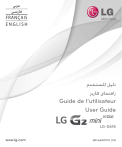
Публичная ссылка обновлена
Публичная ссылка на ваш чат обновлена.
